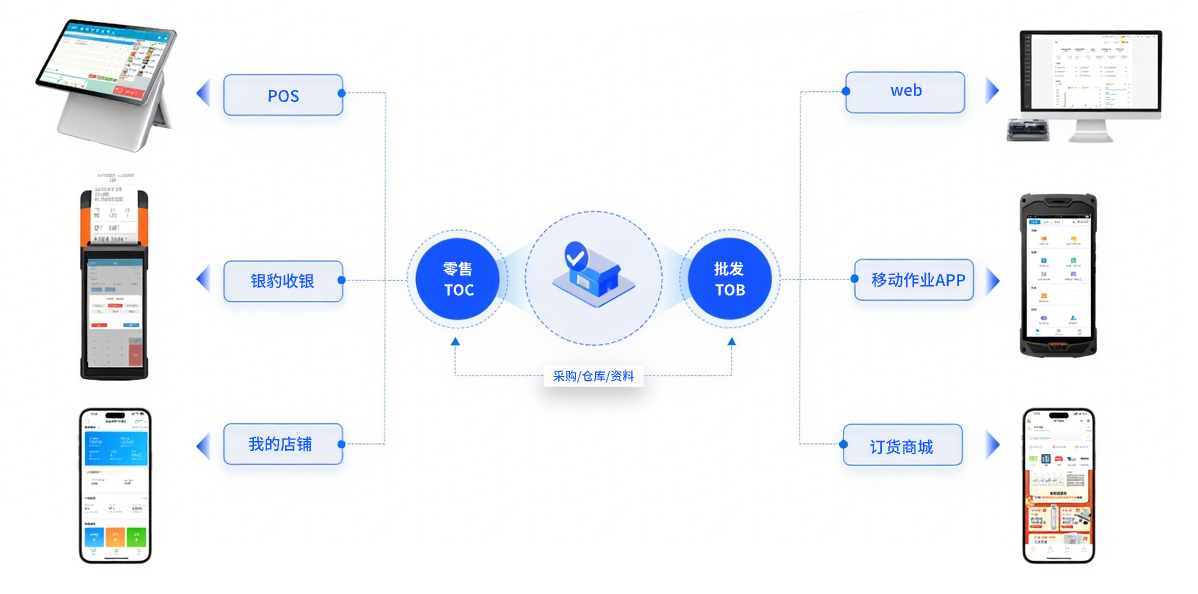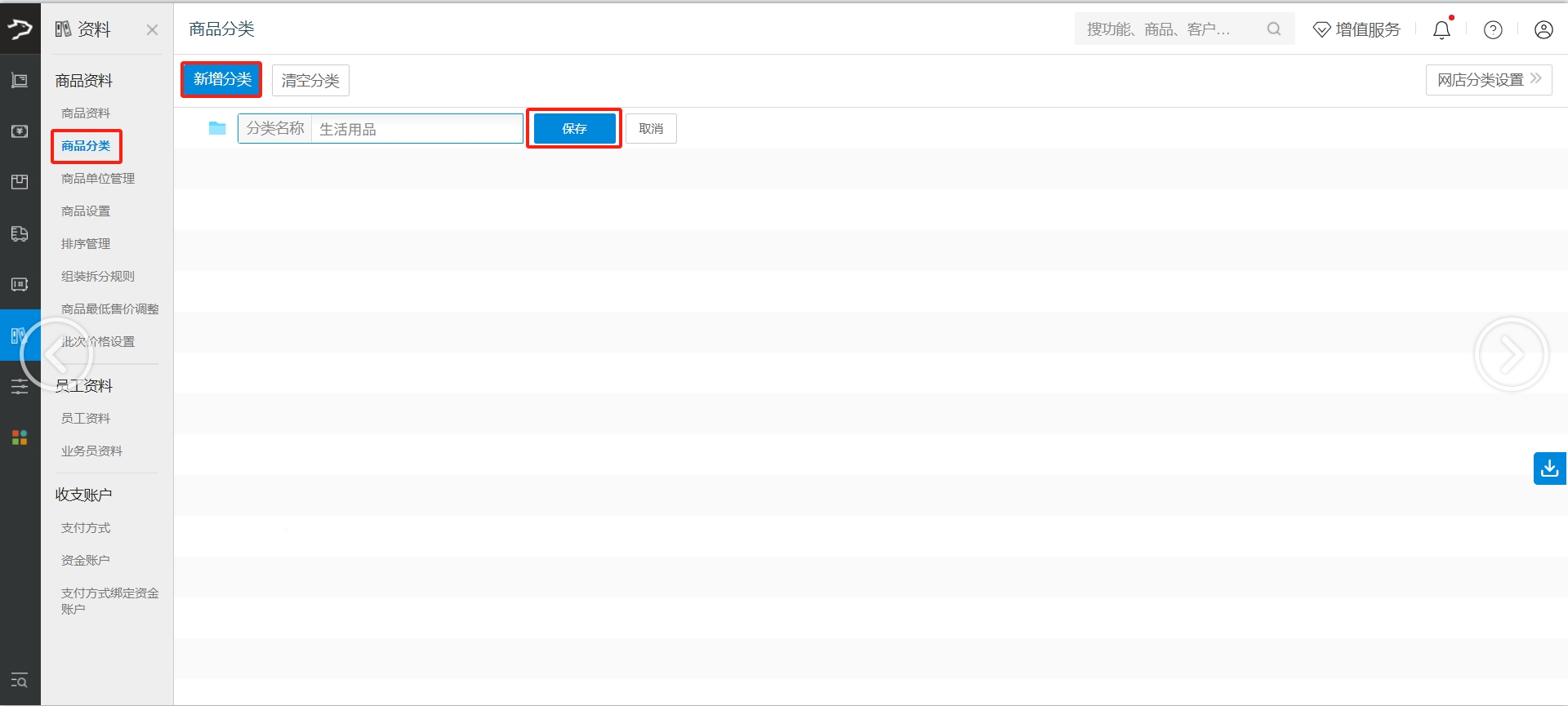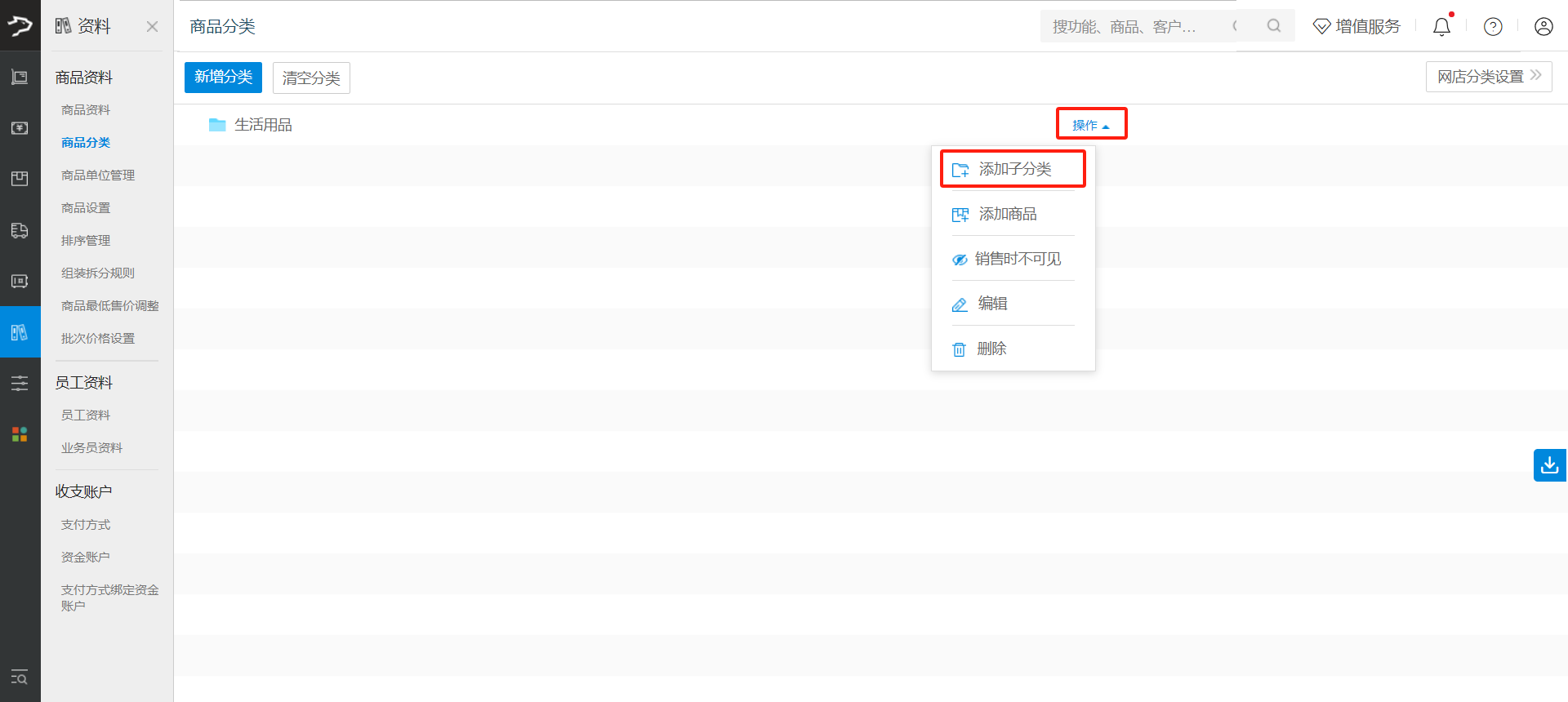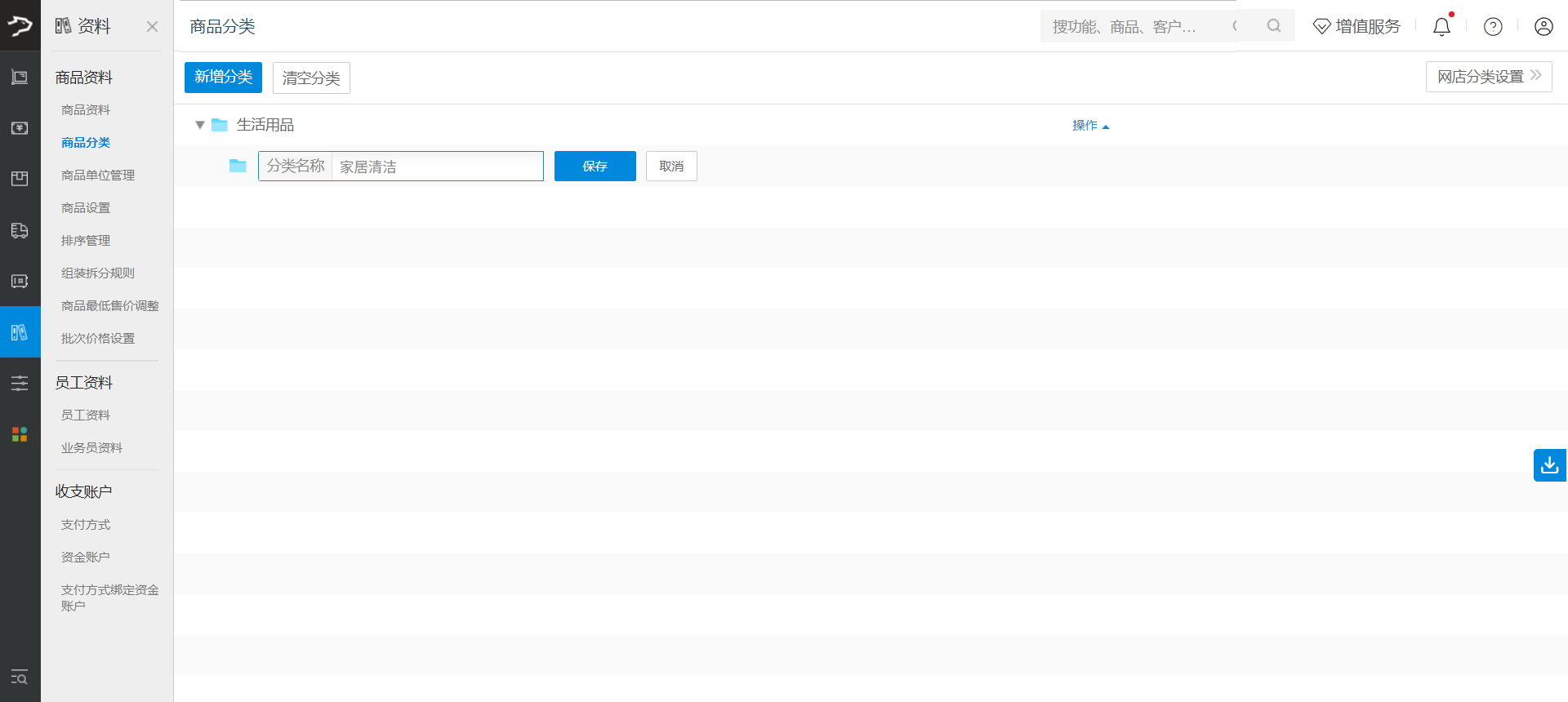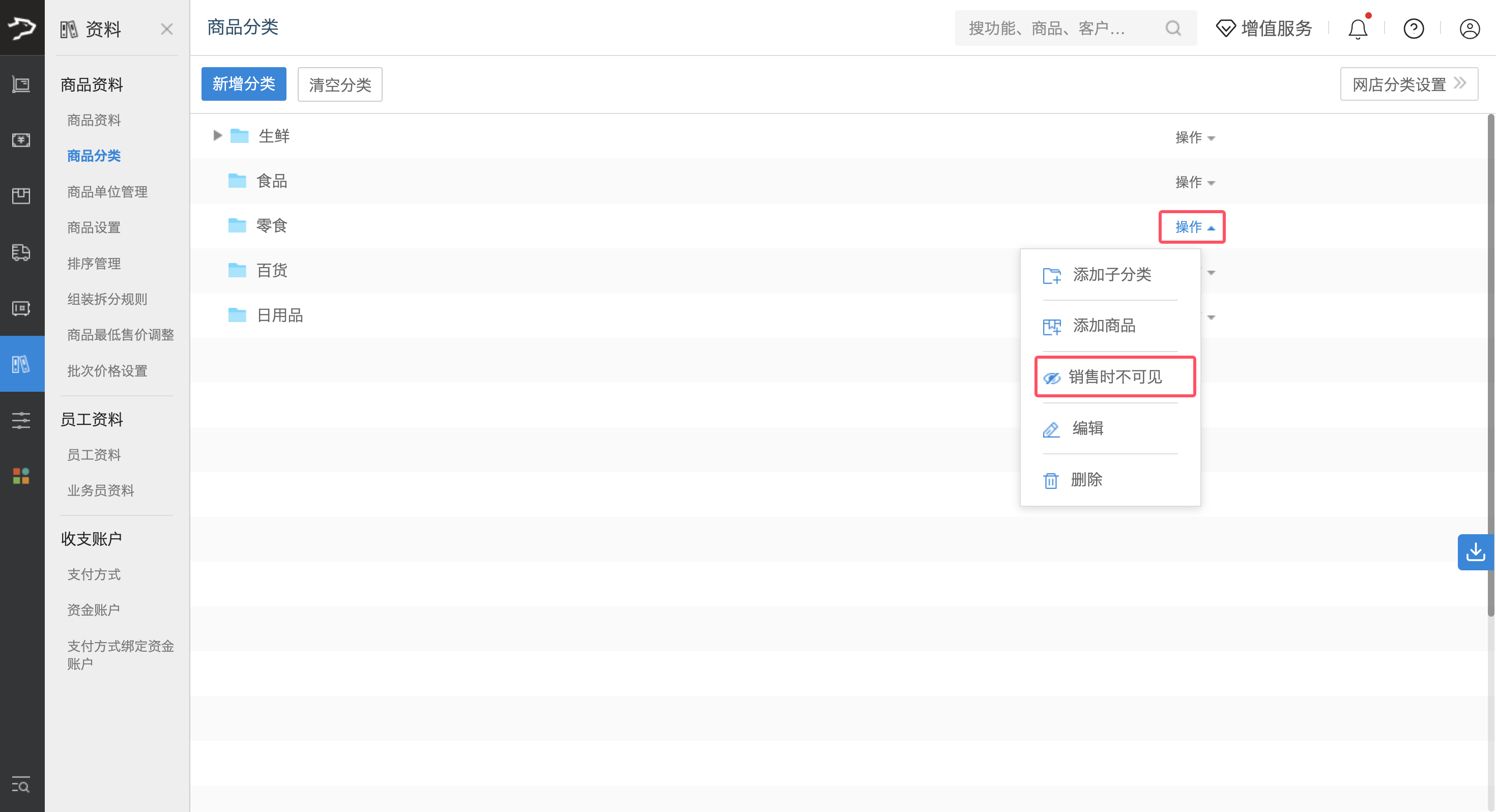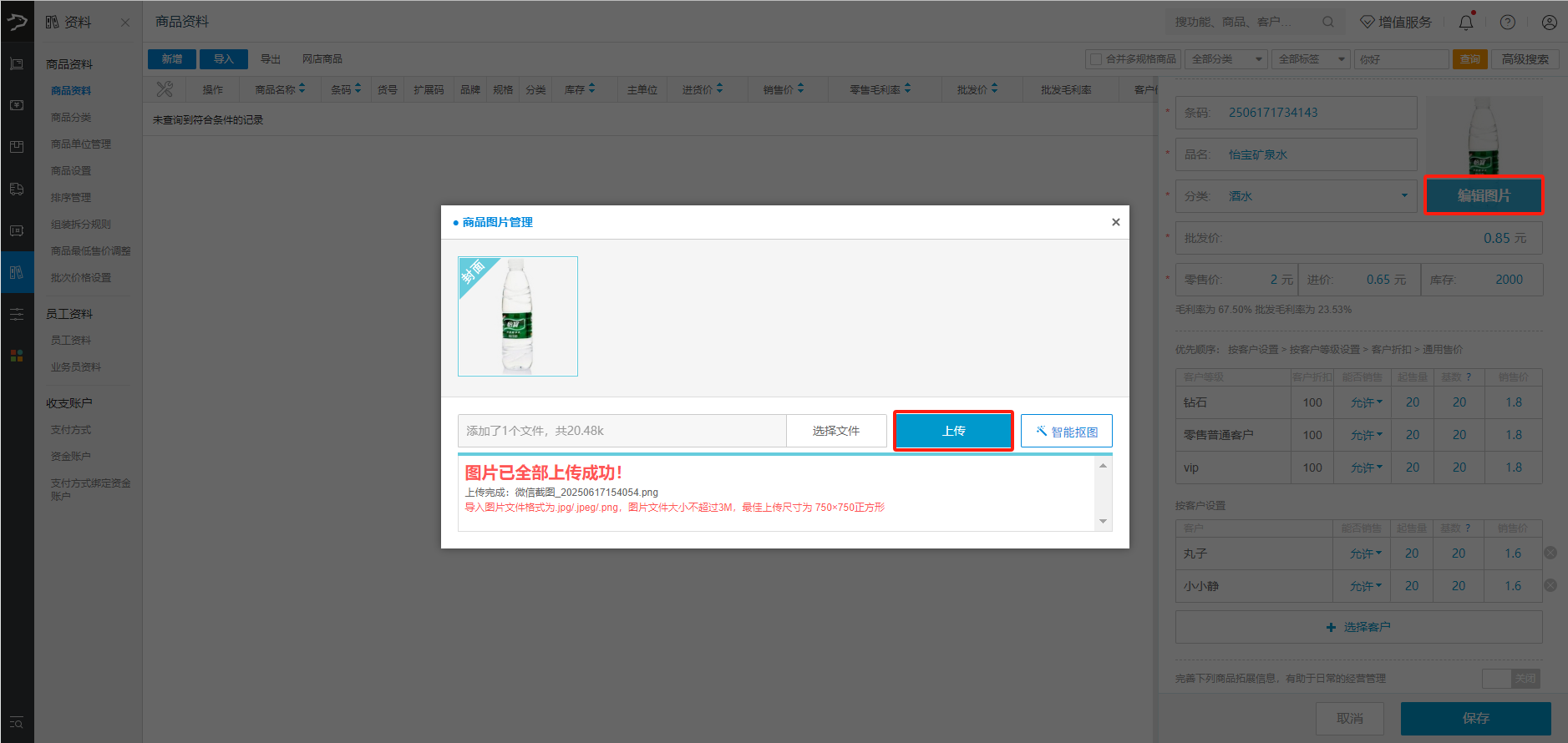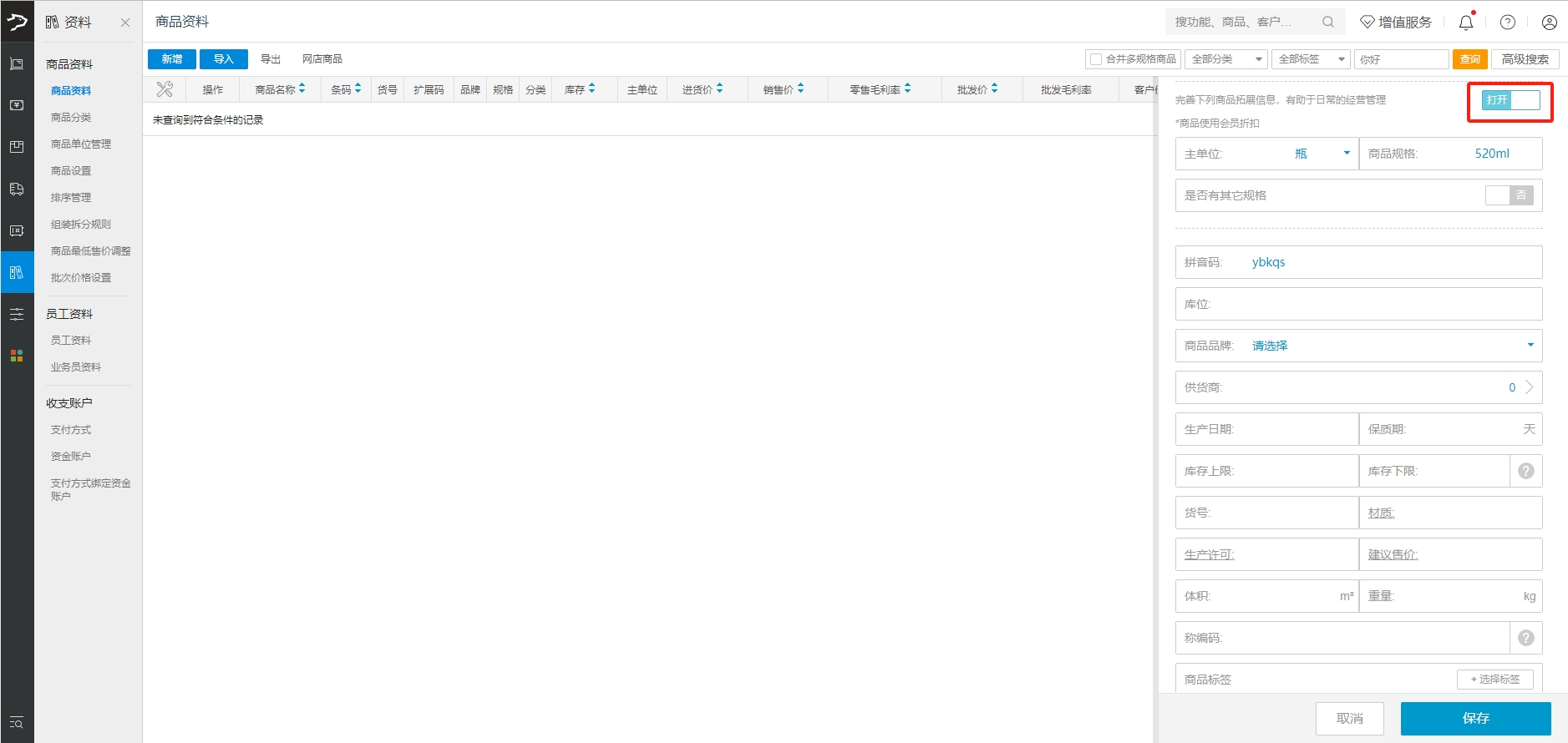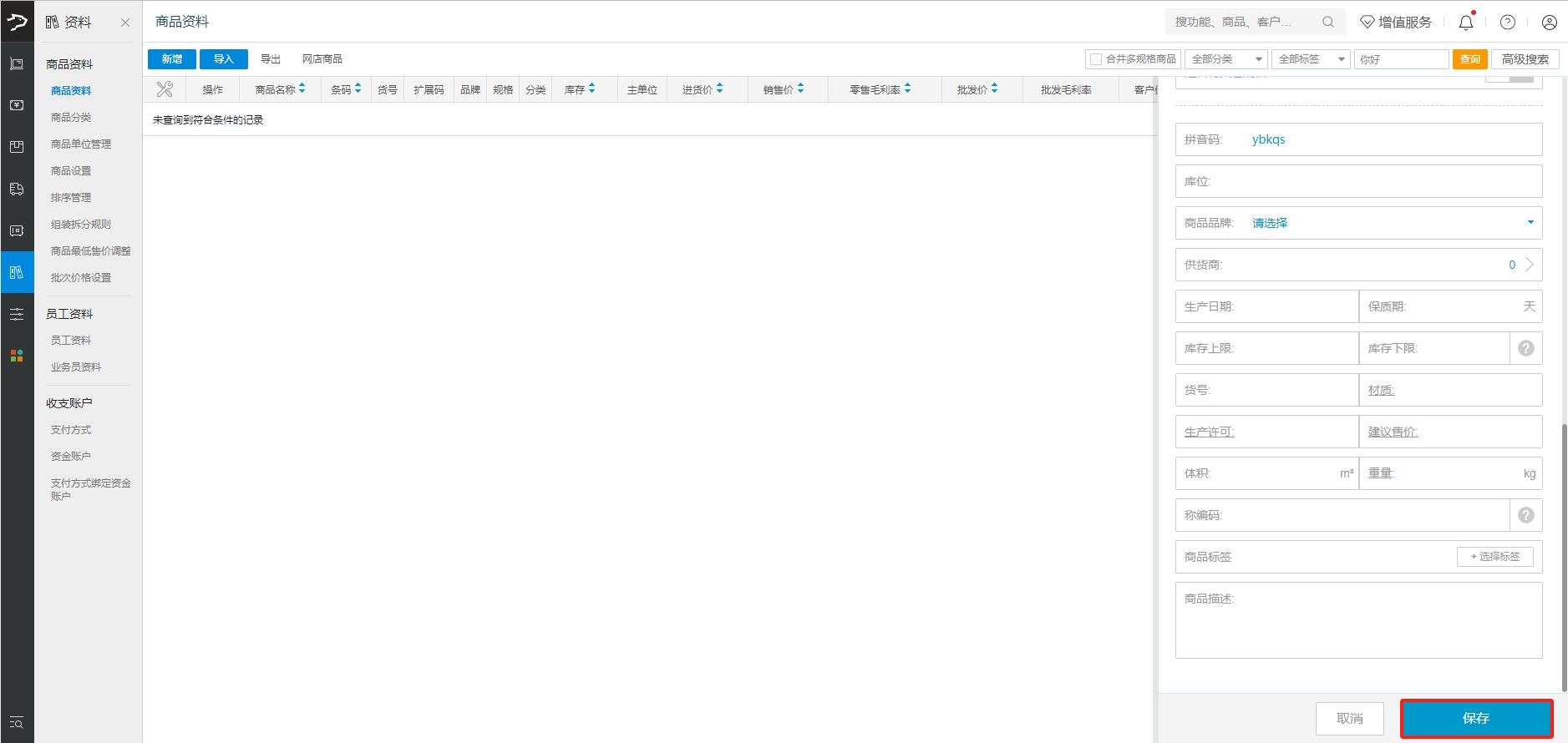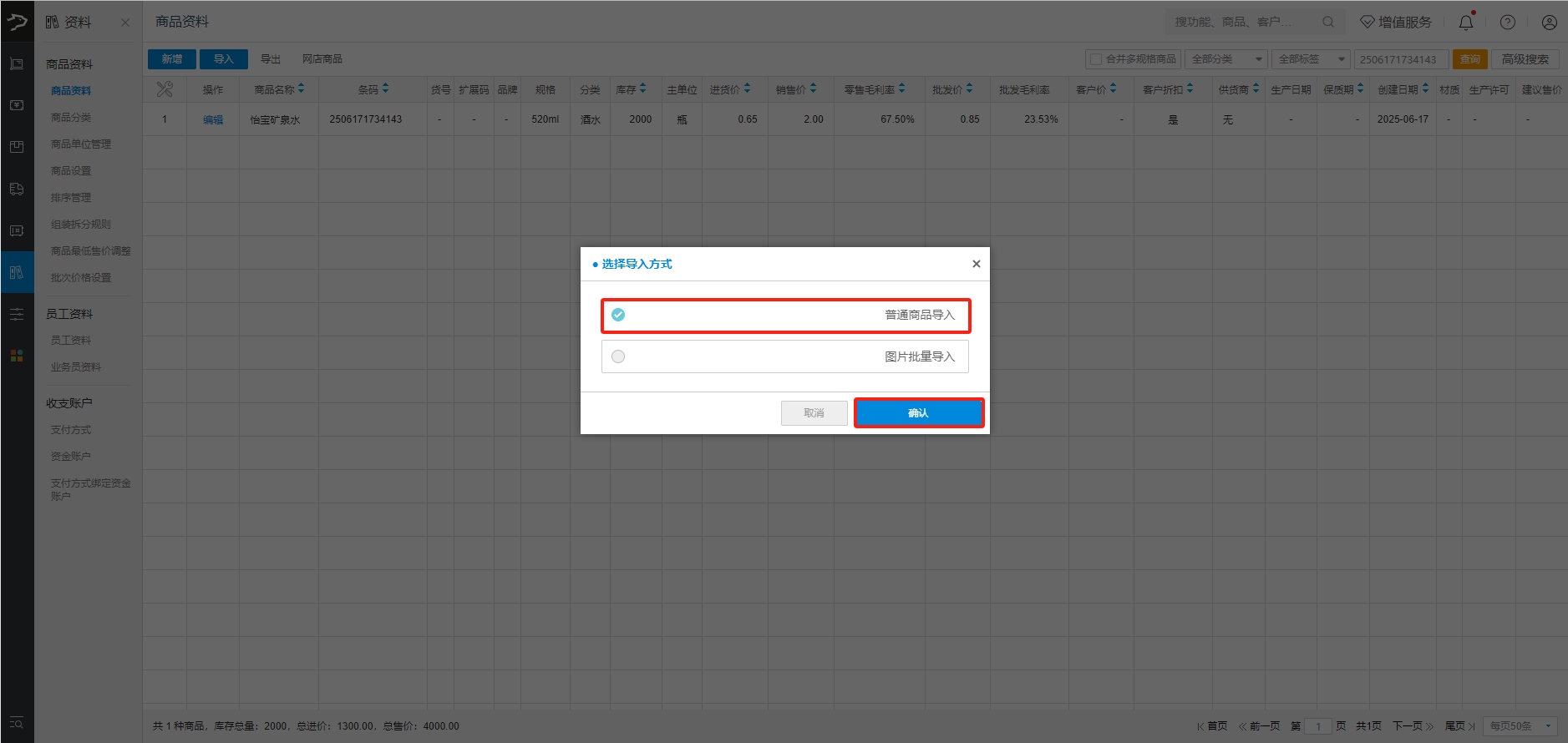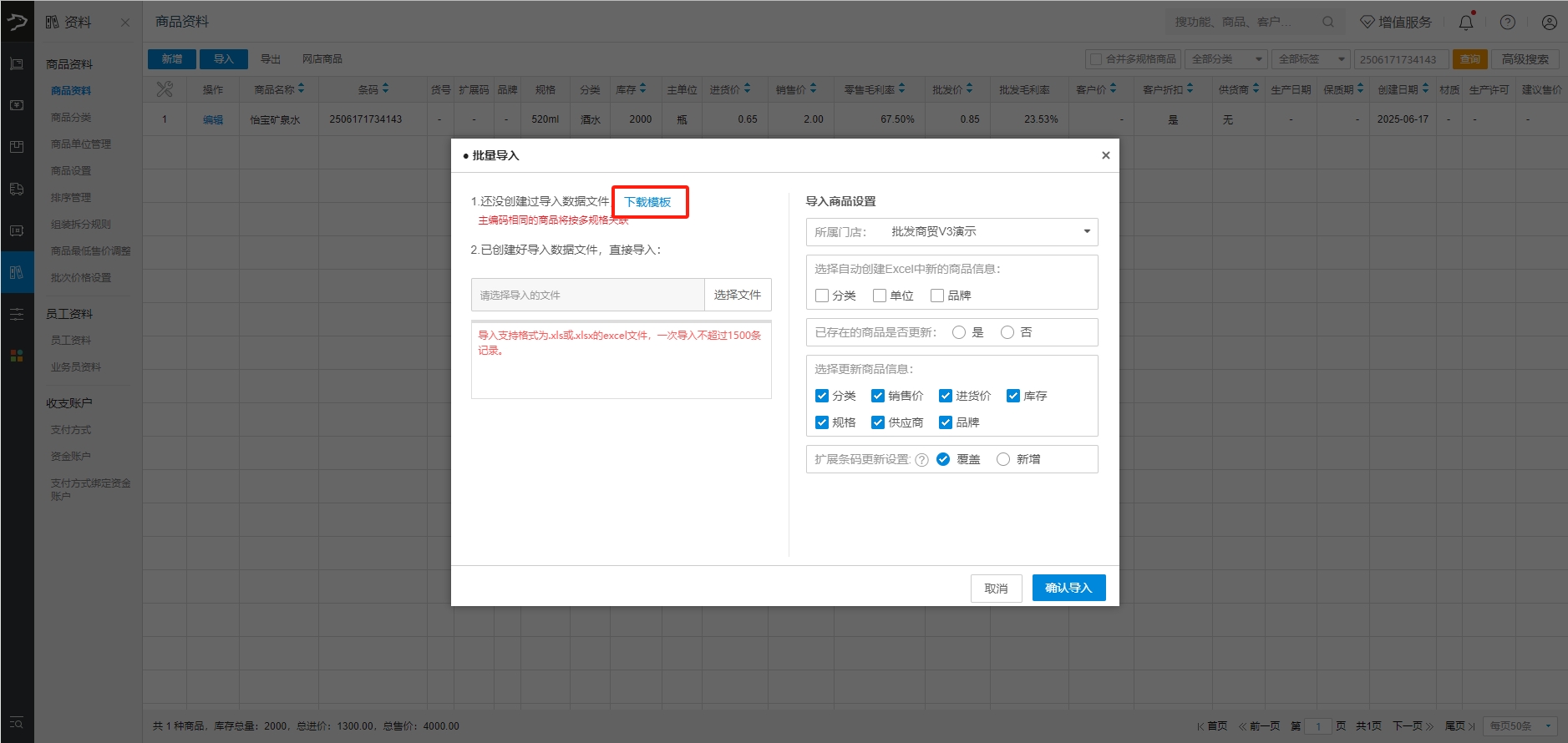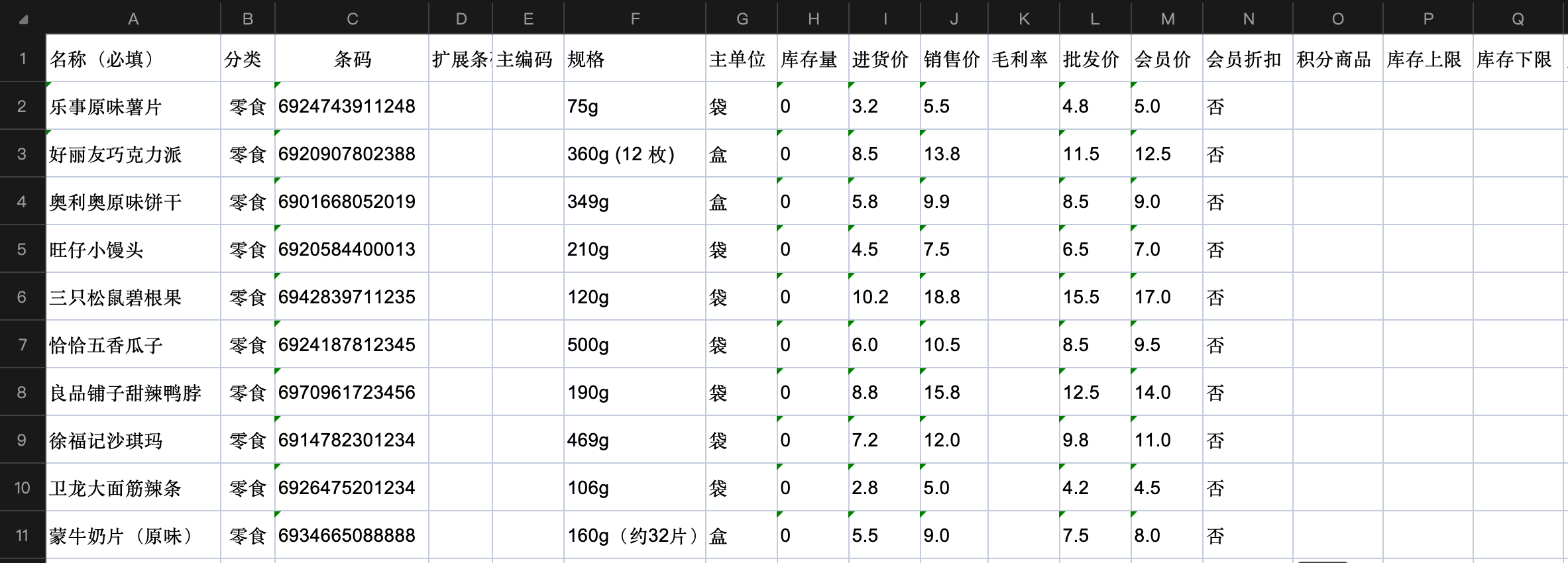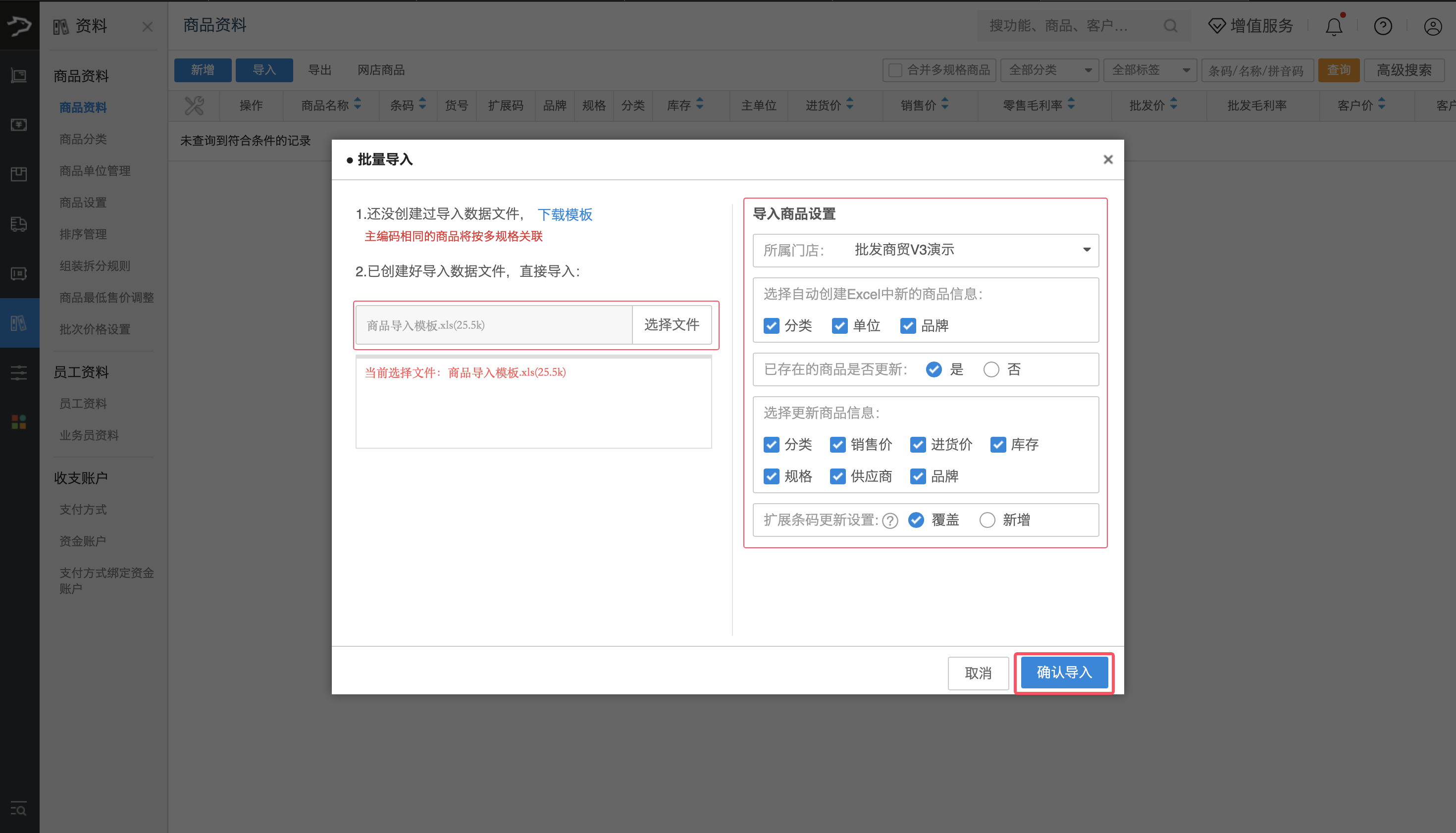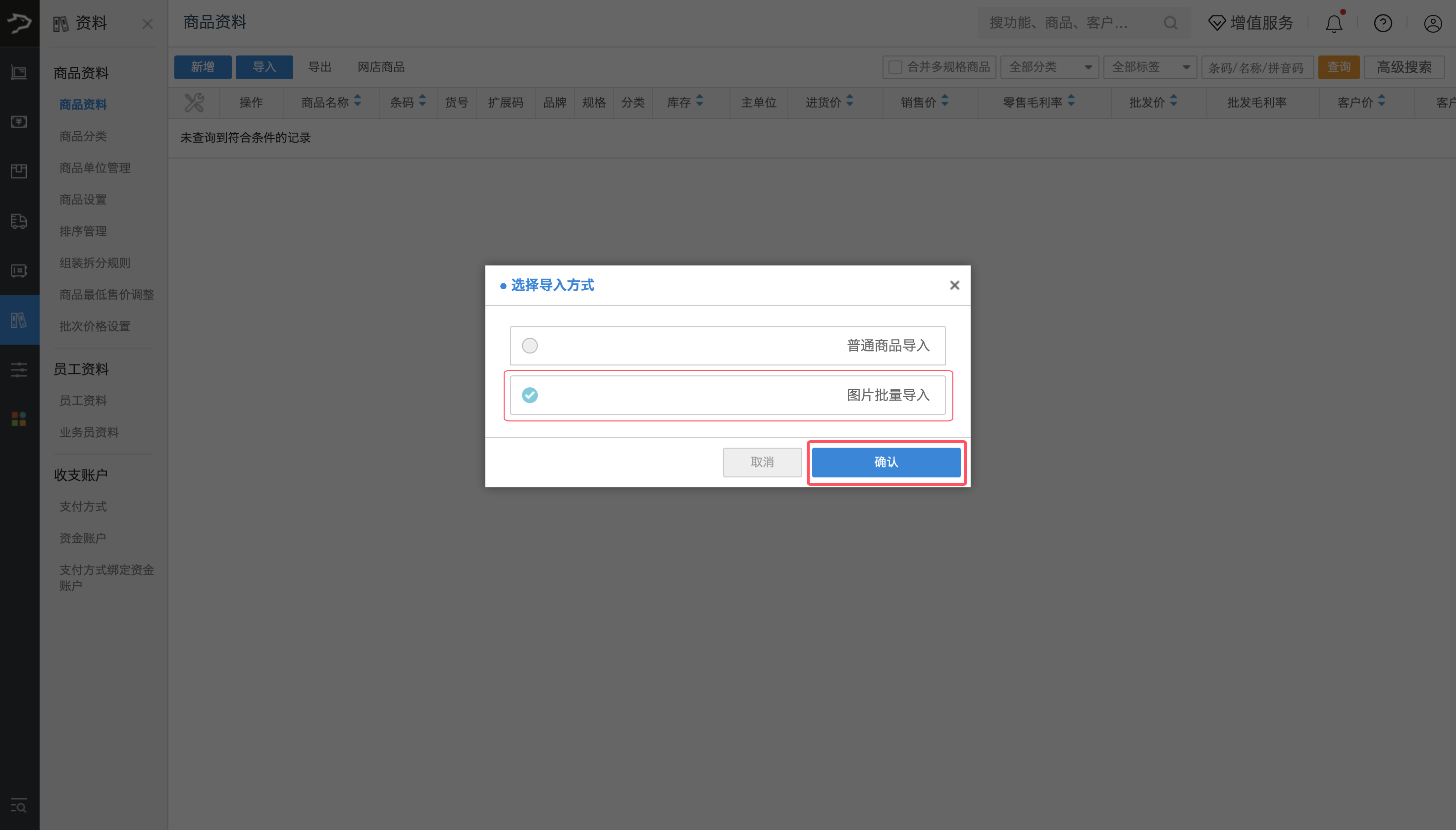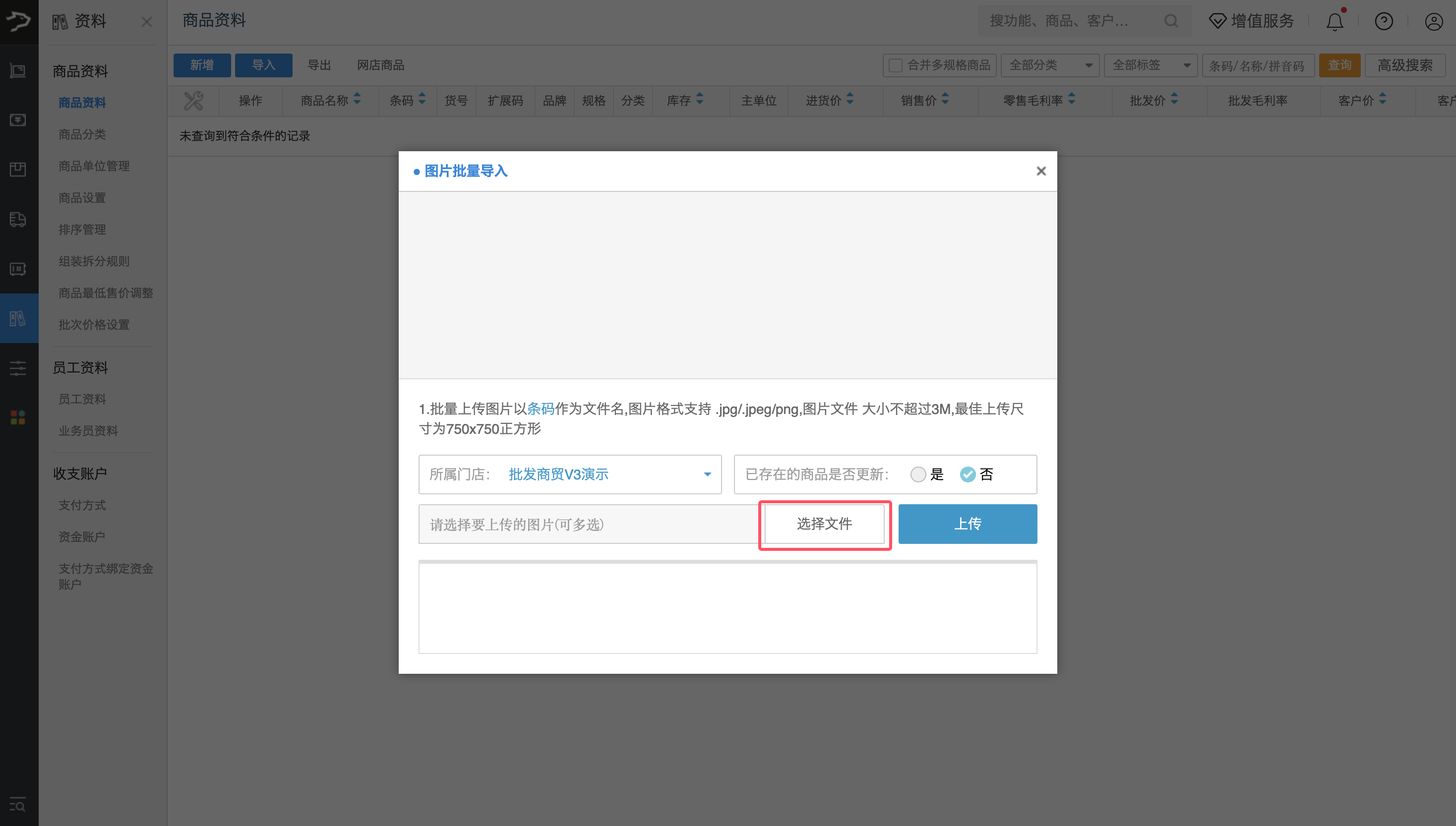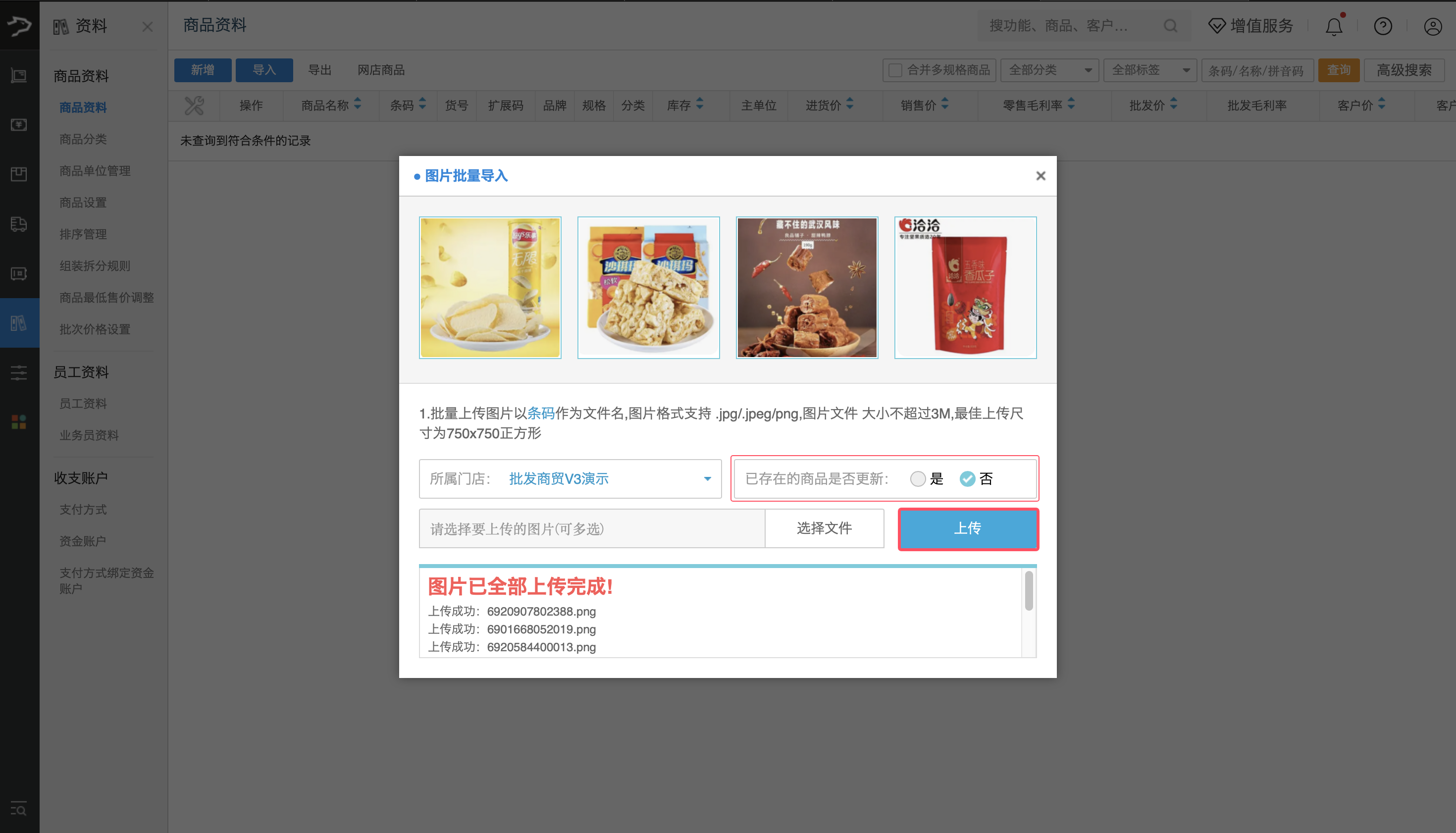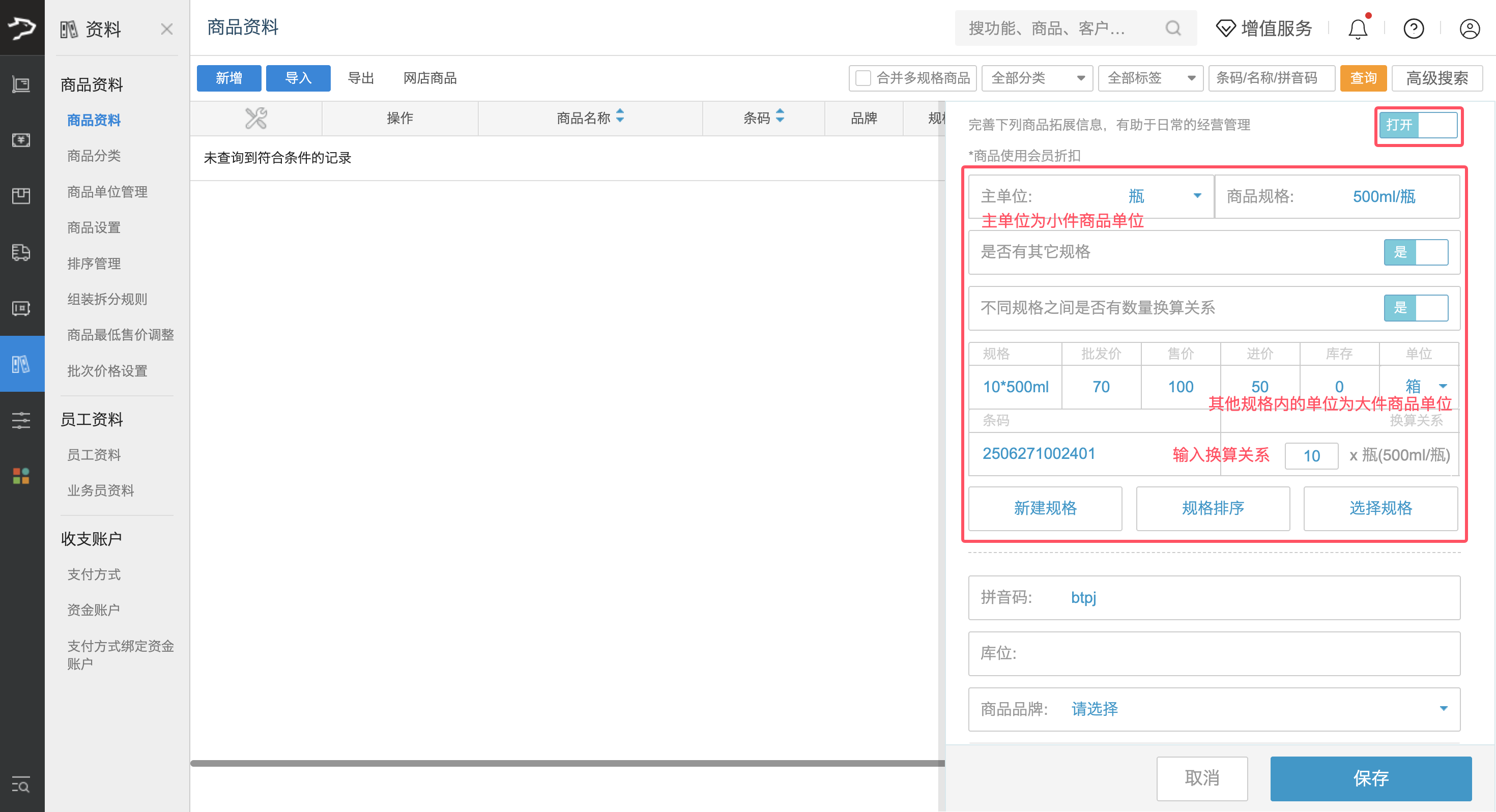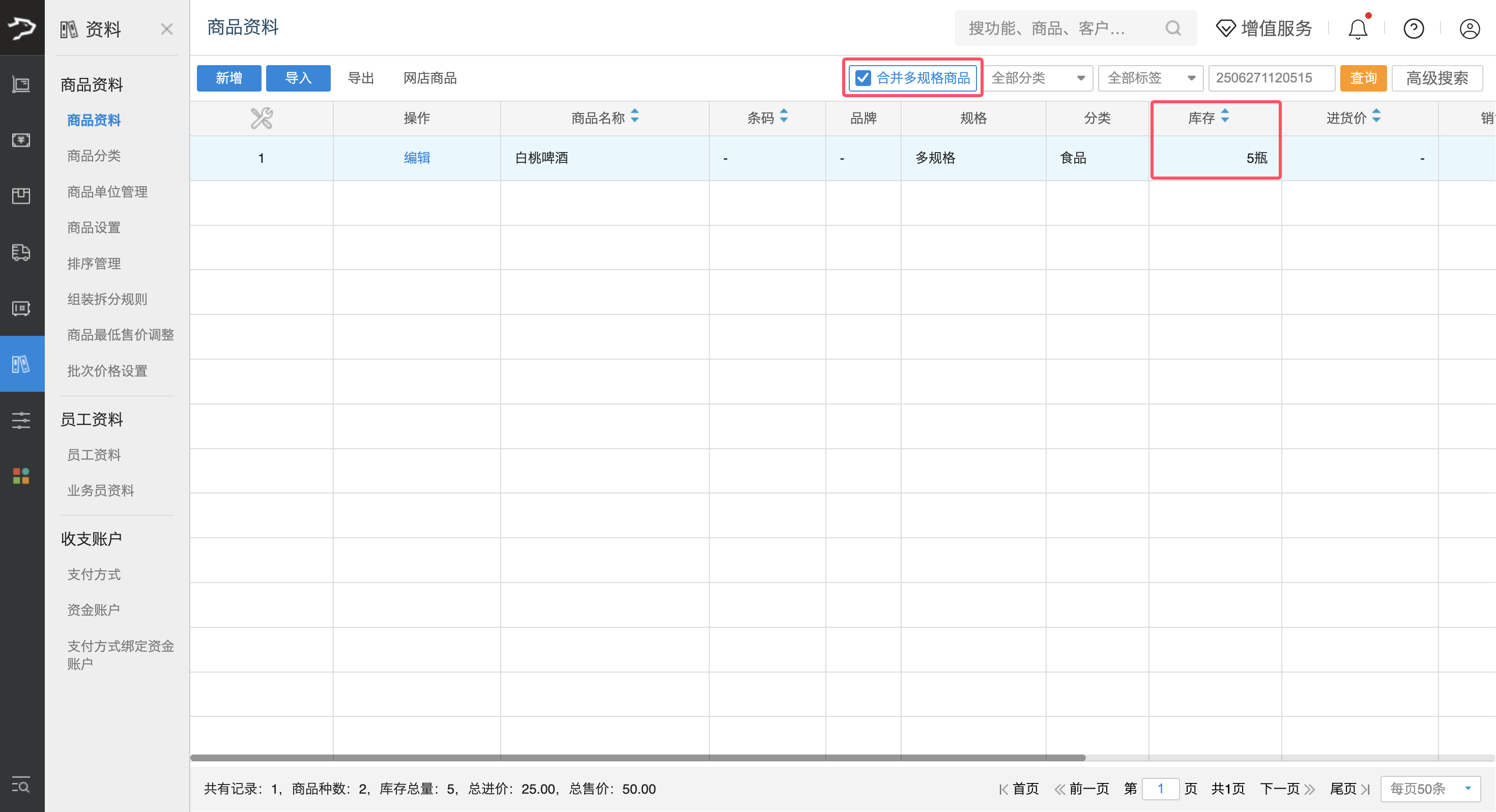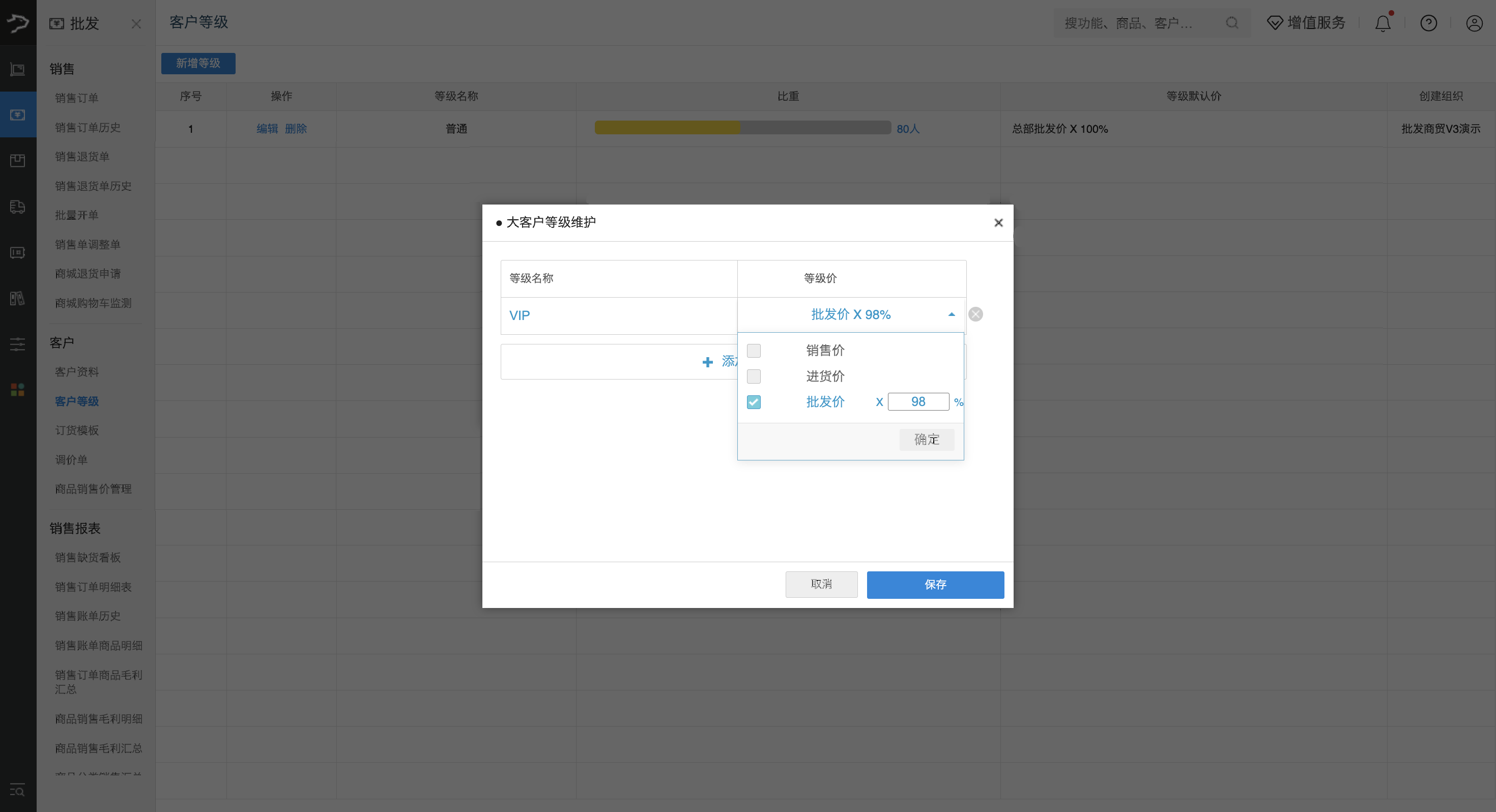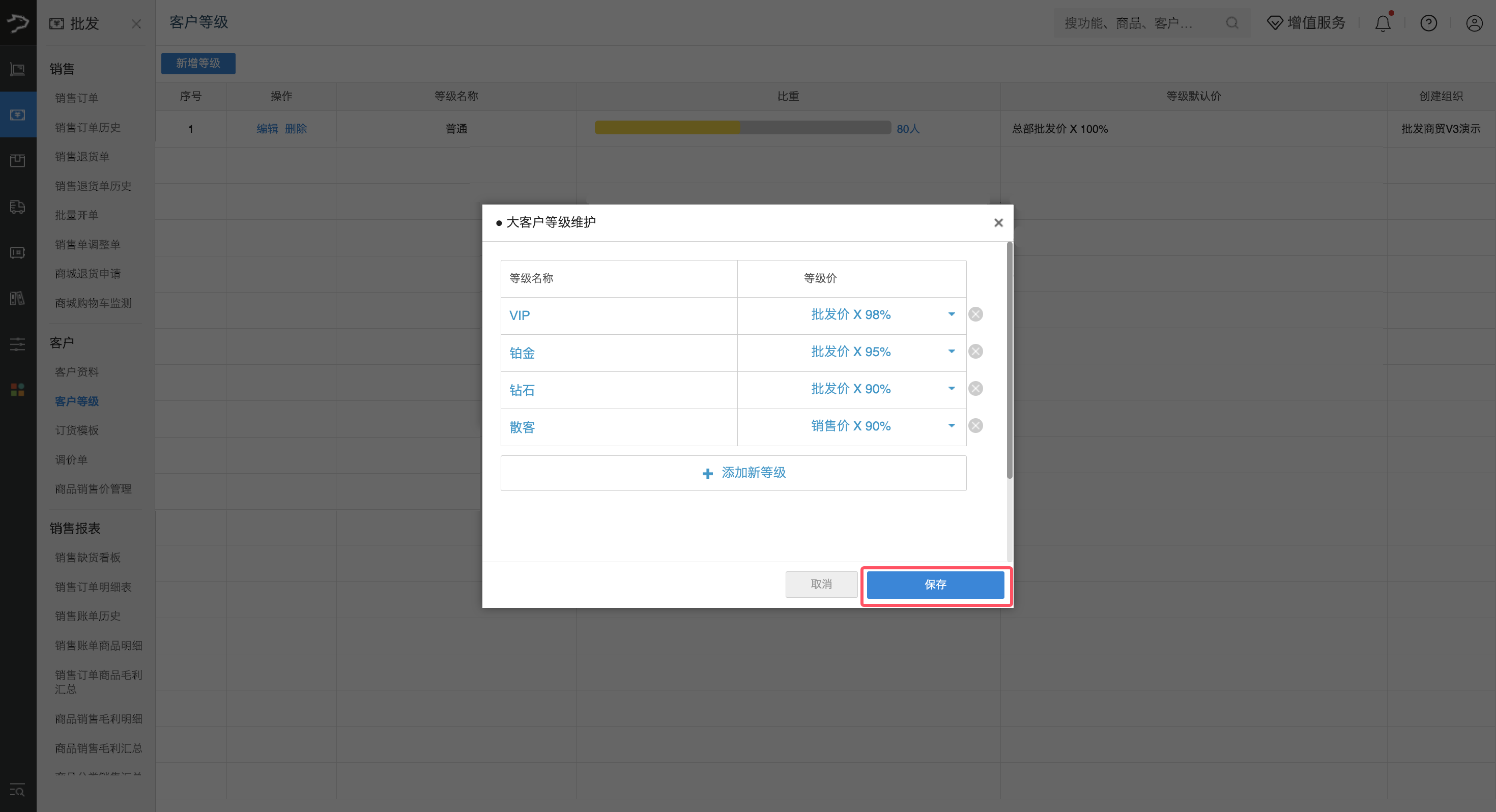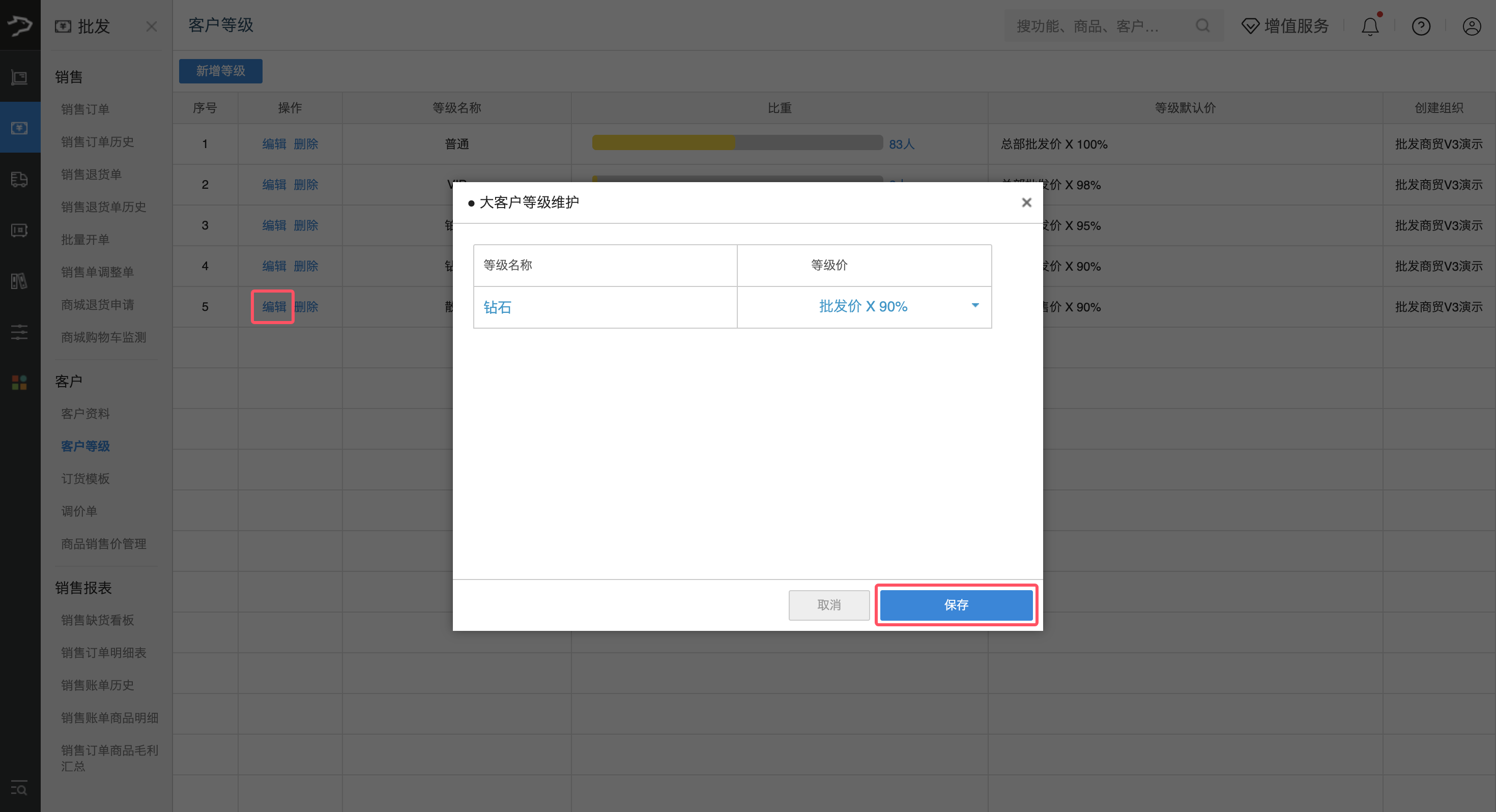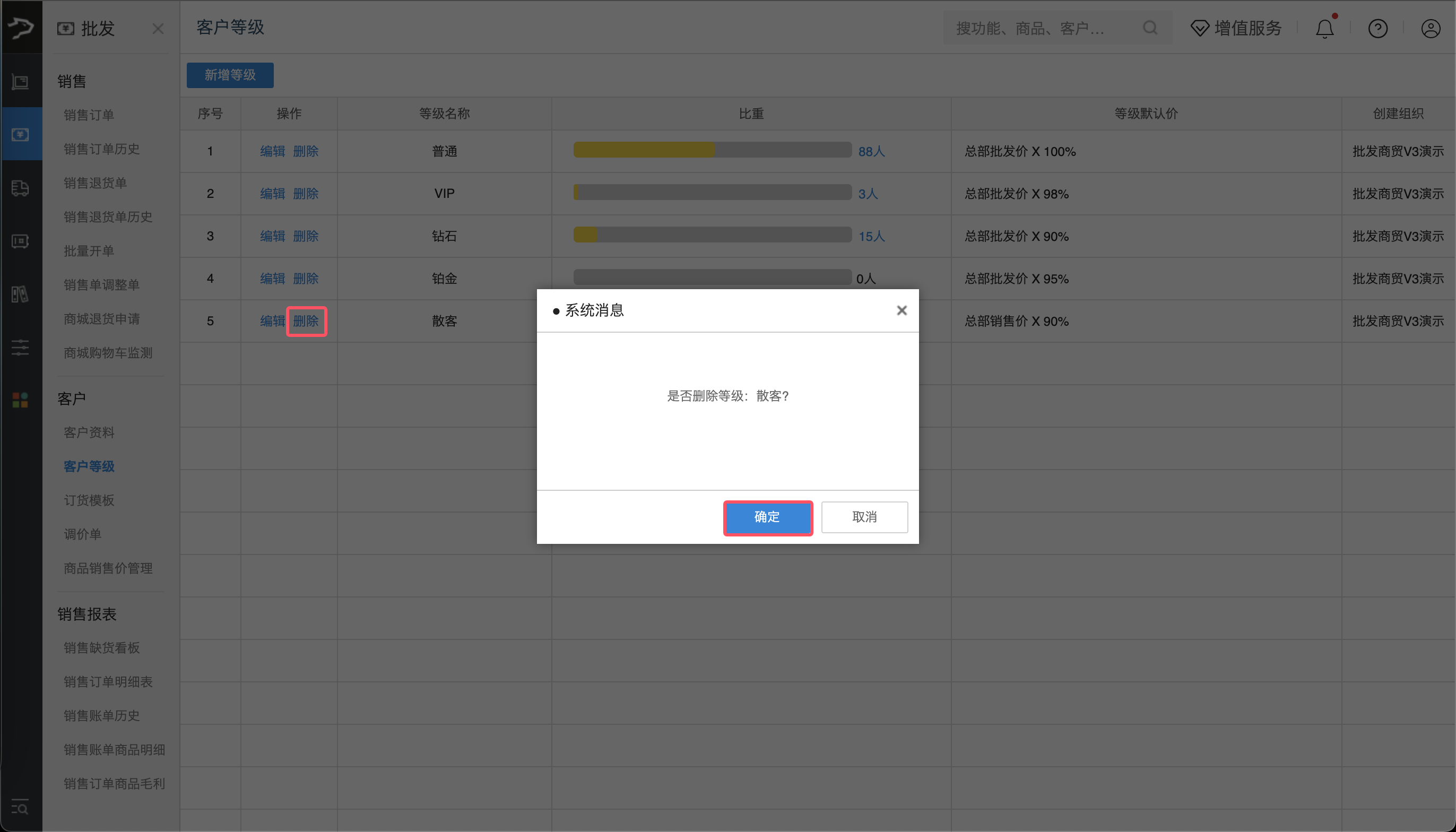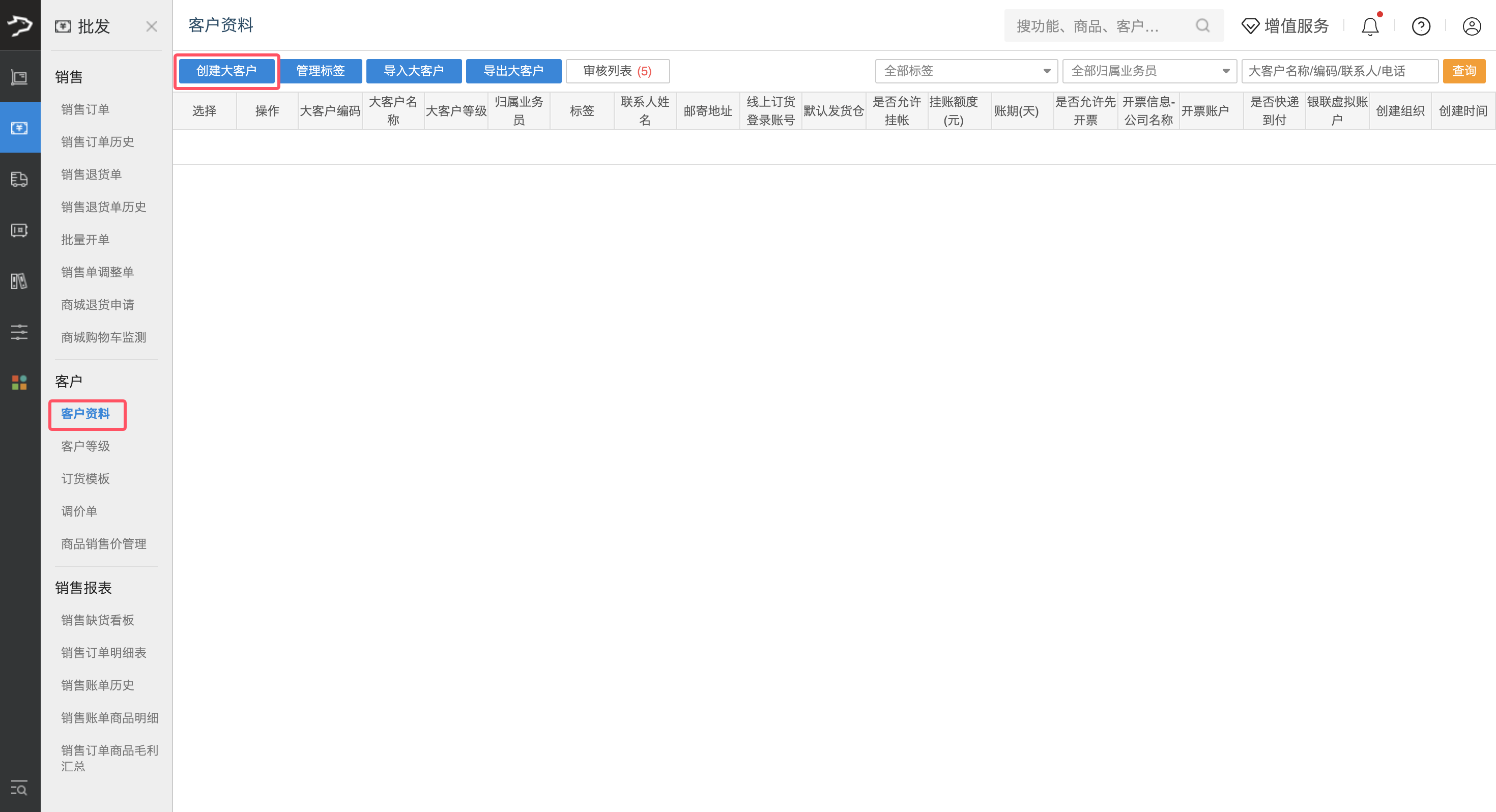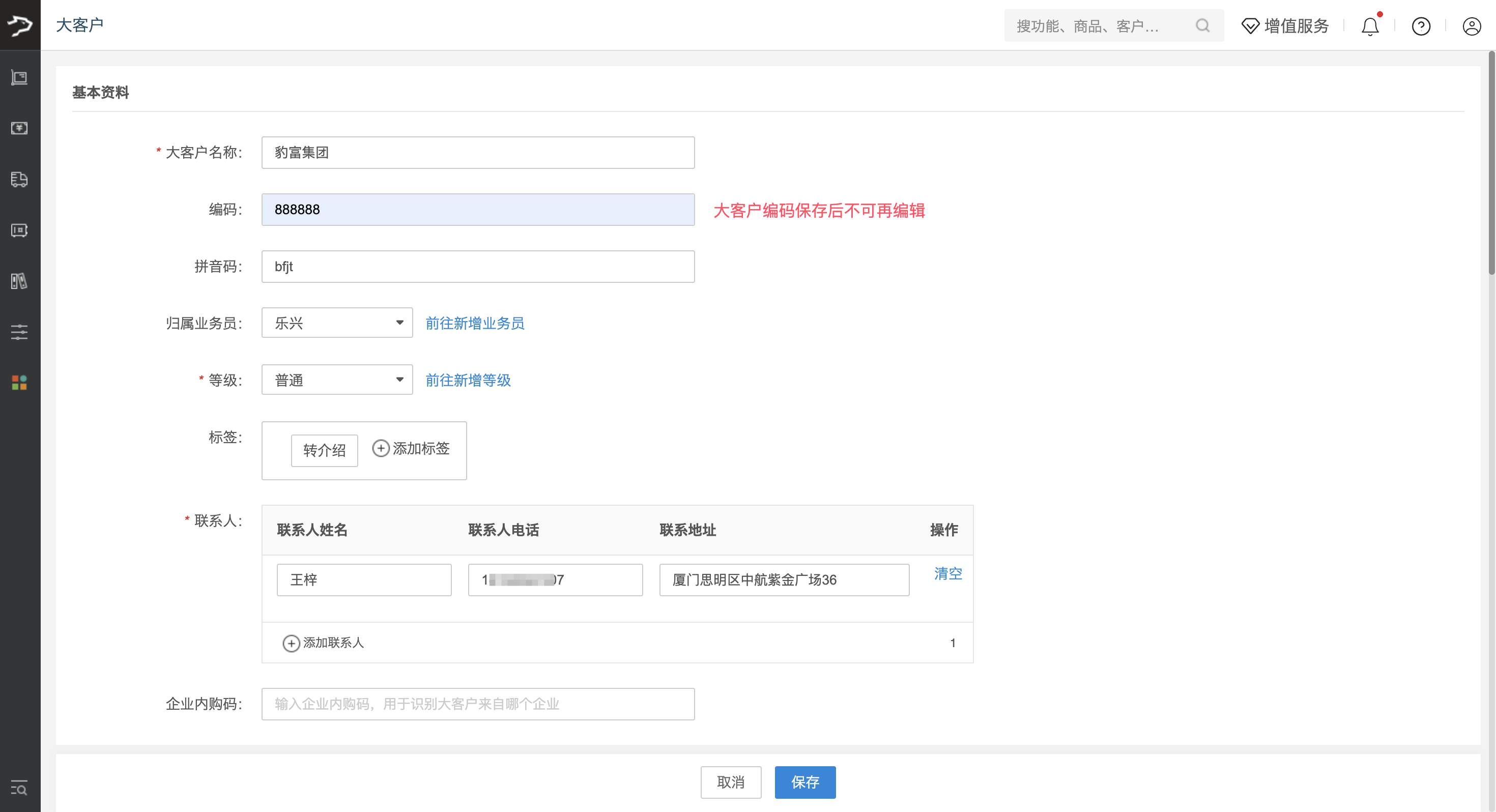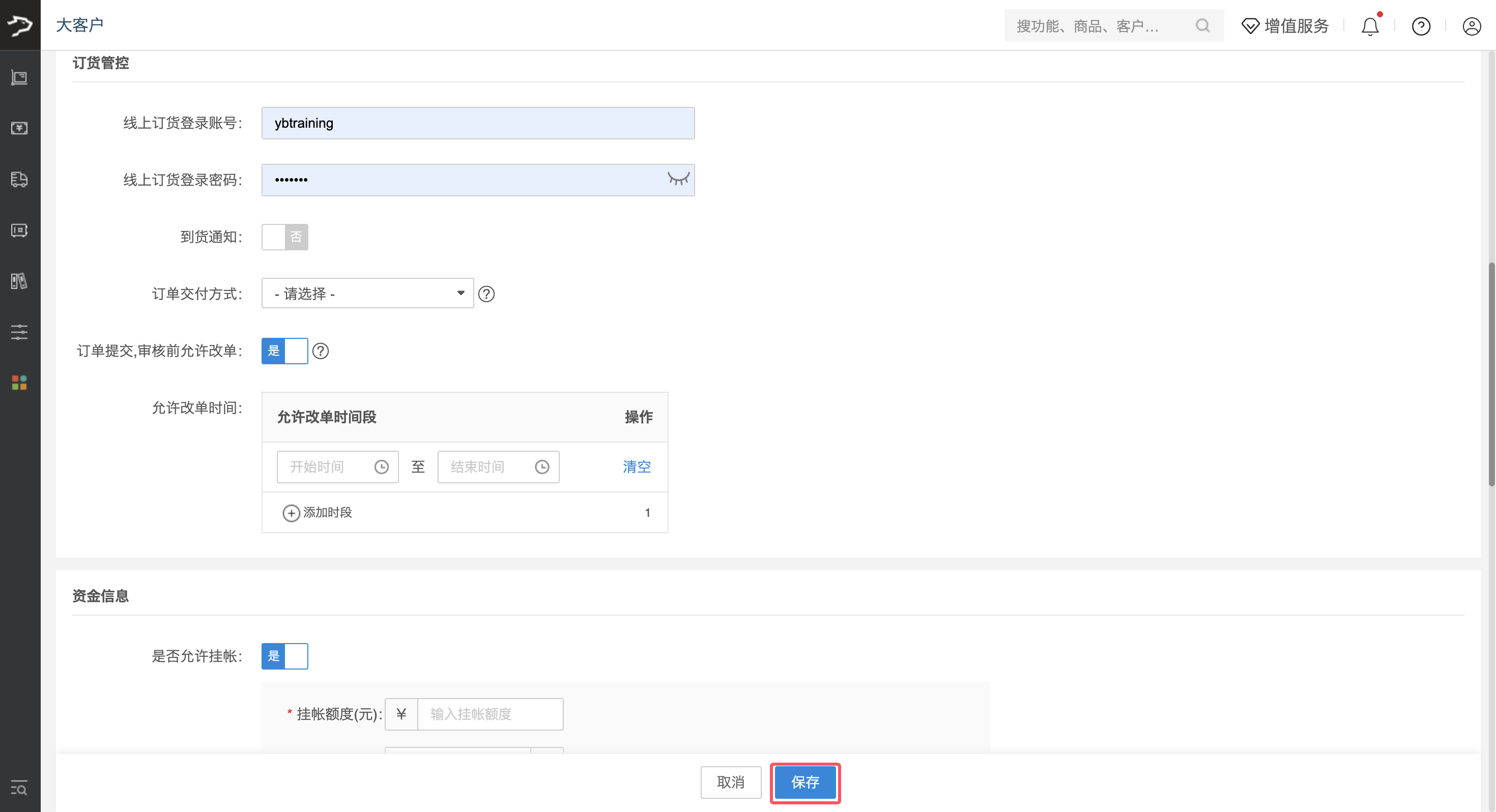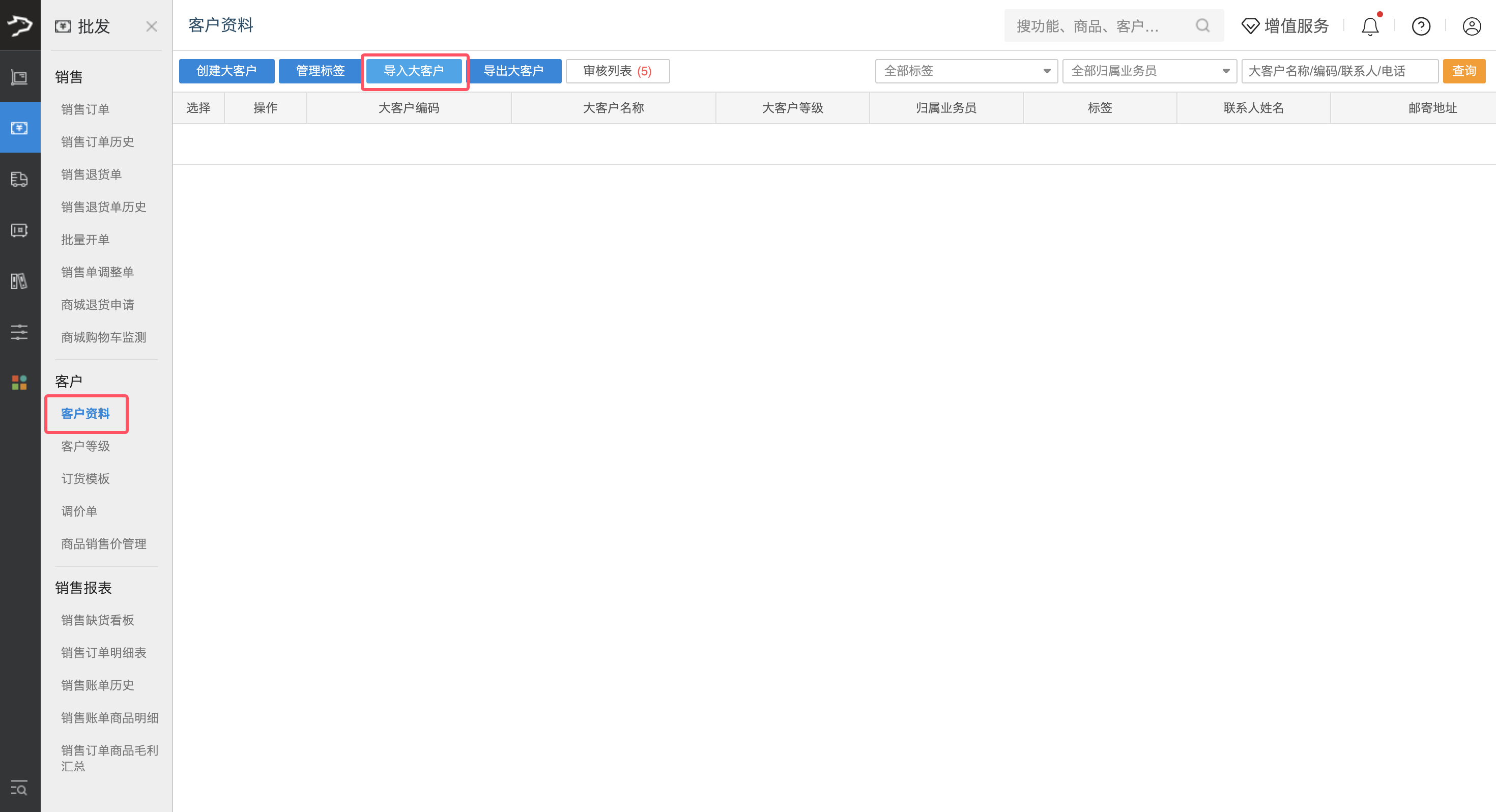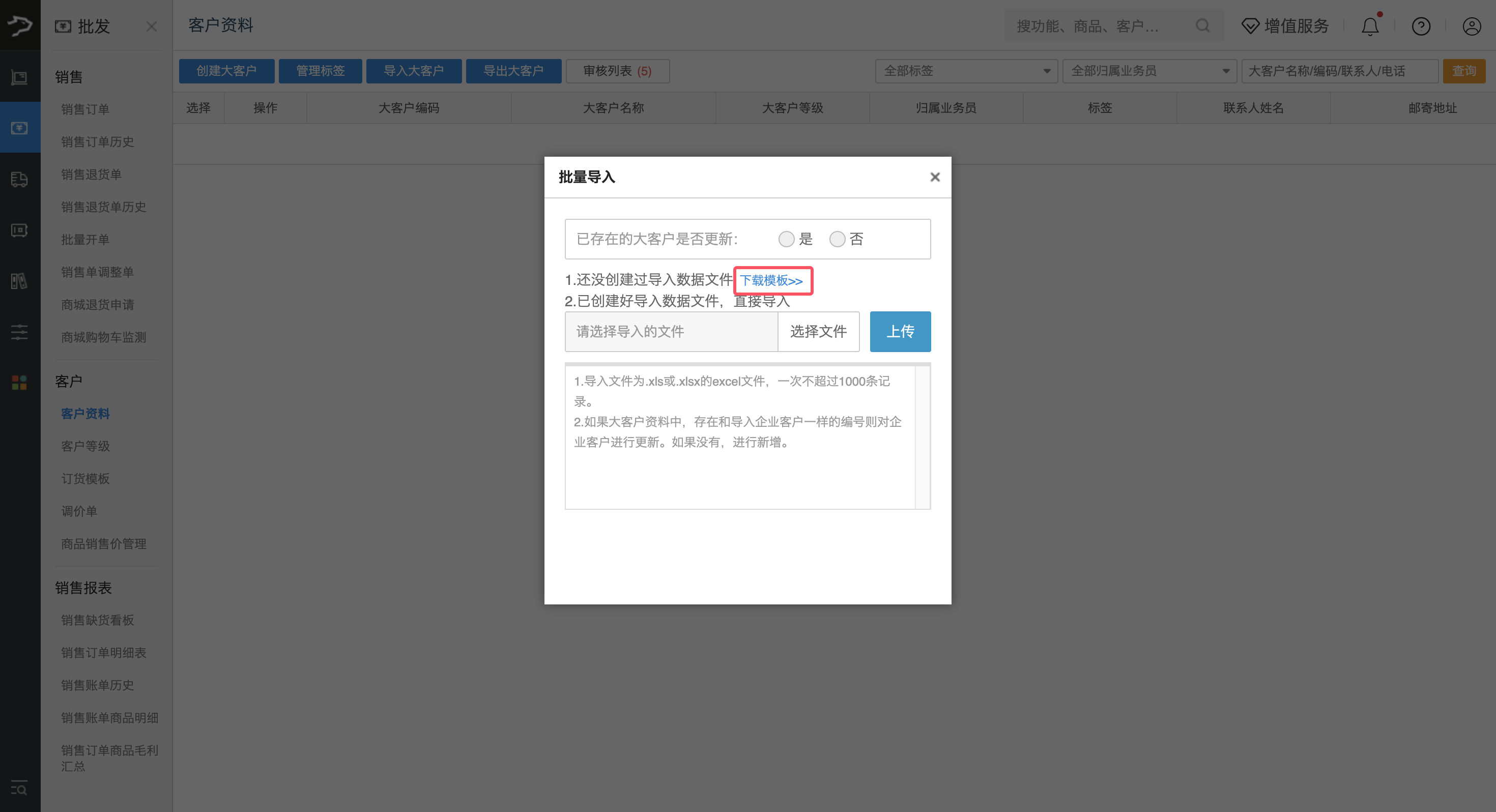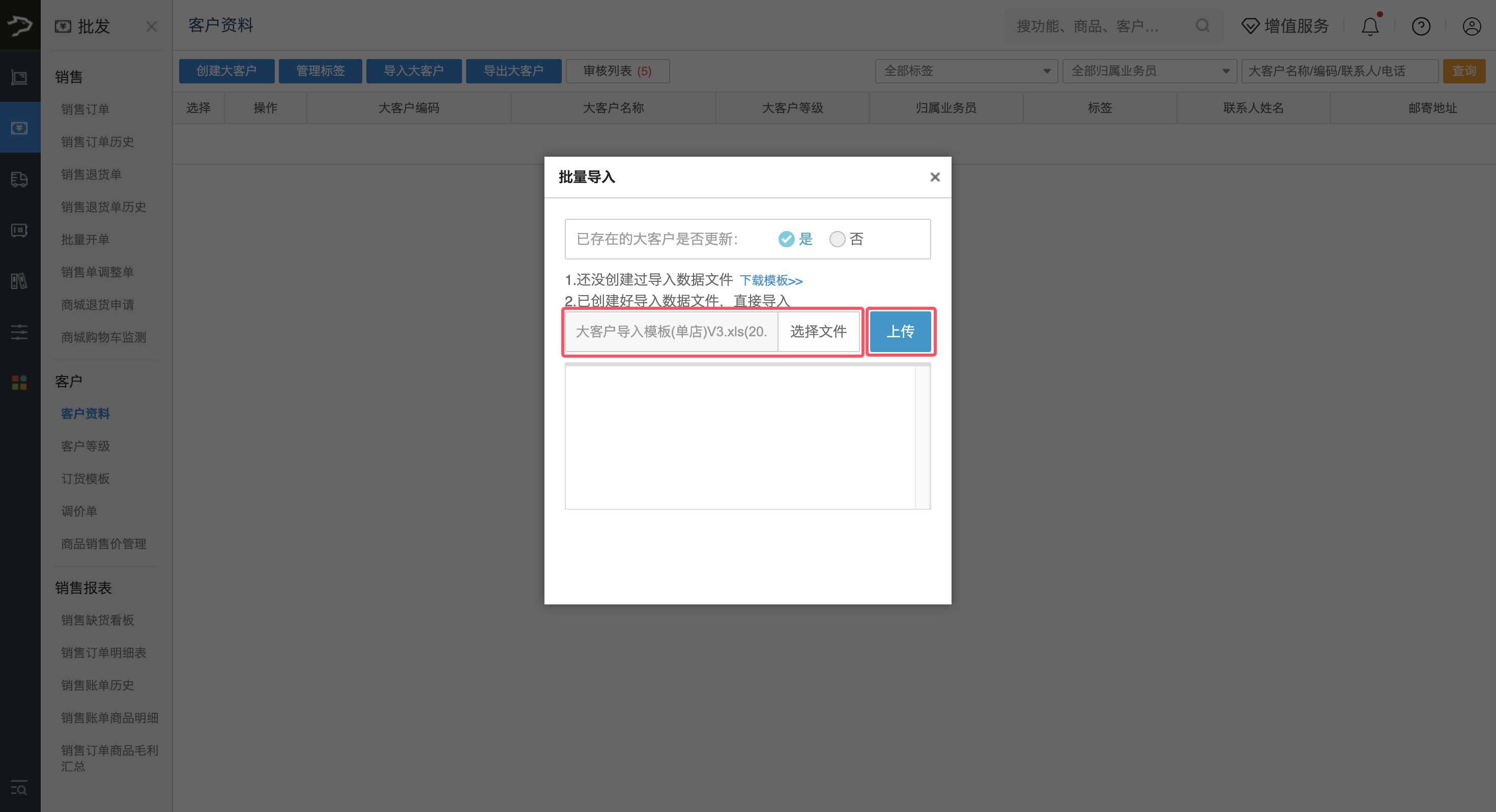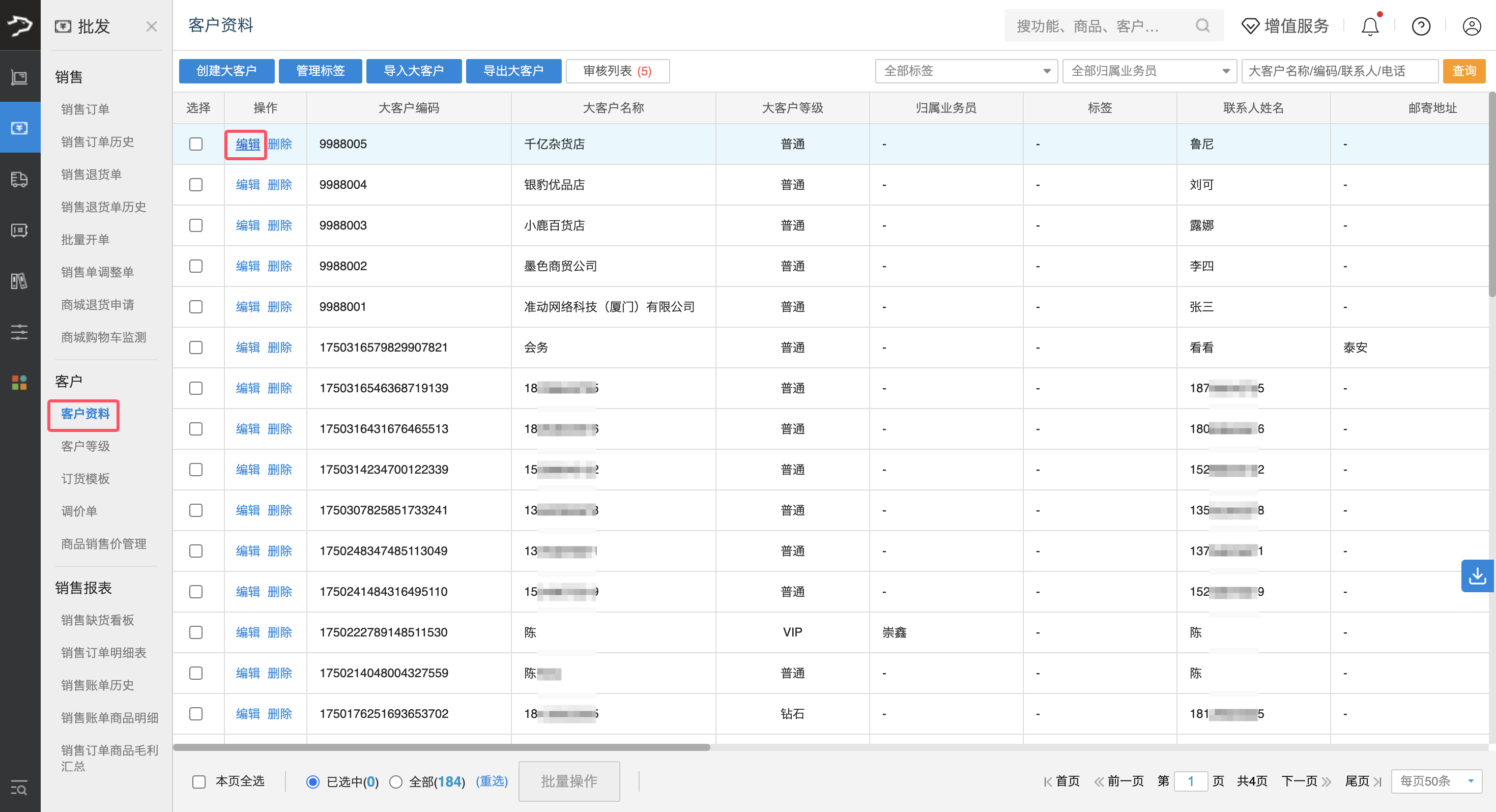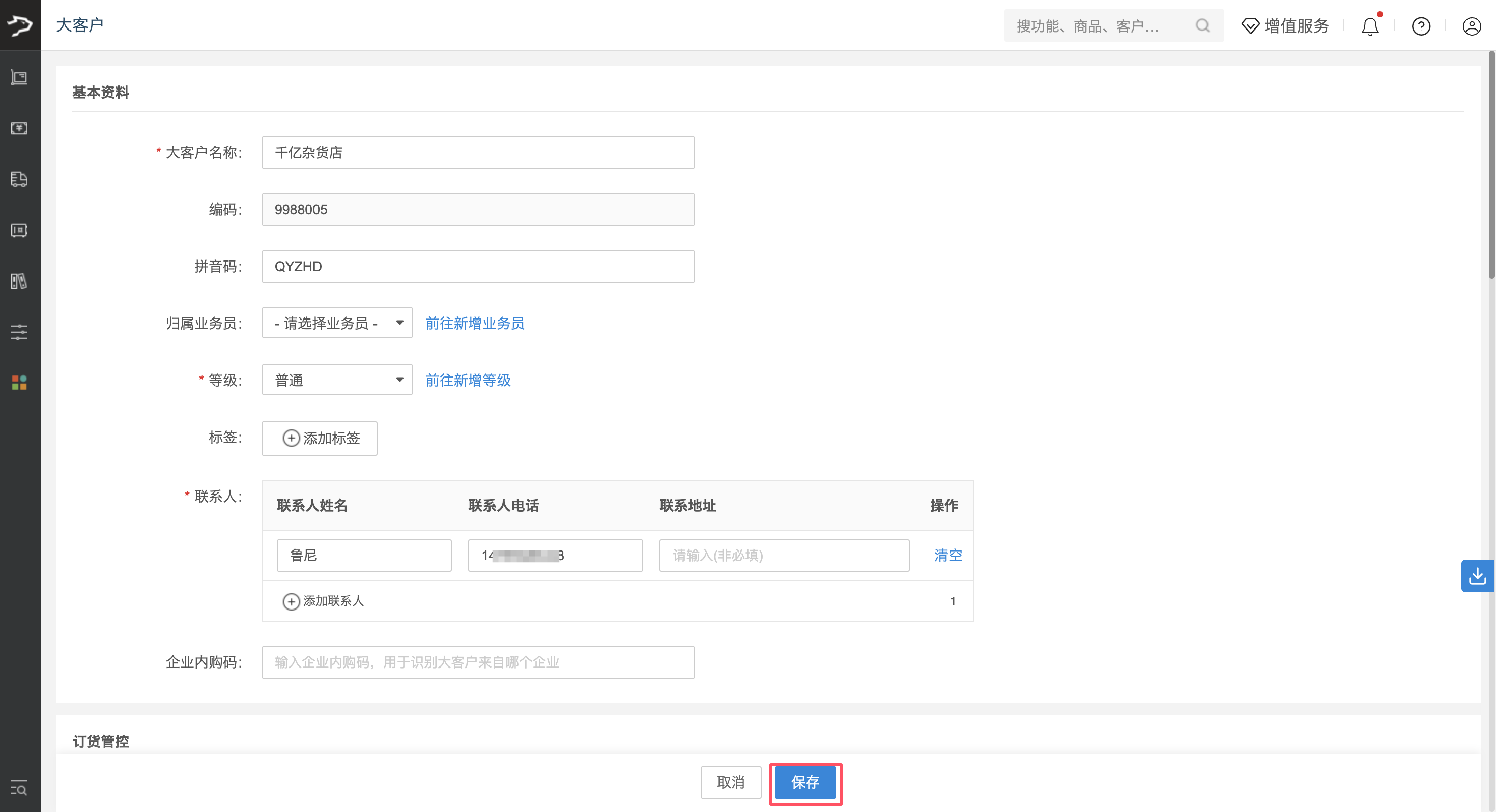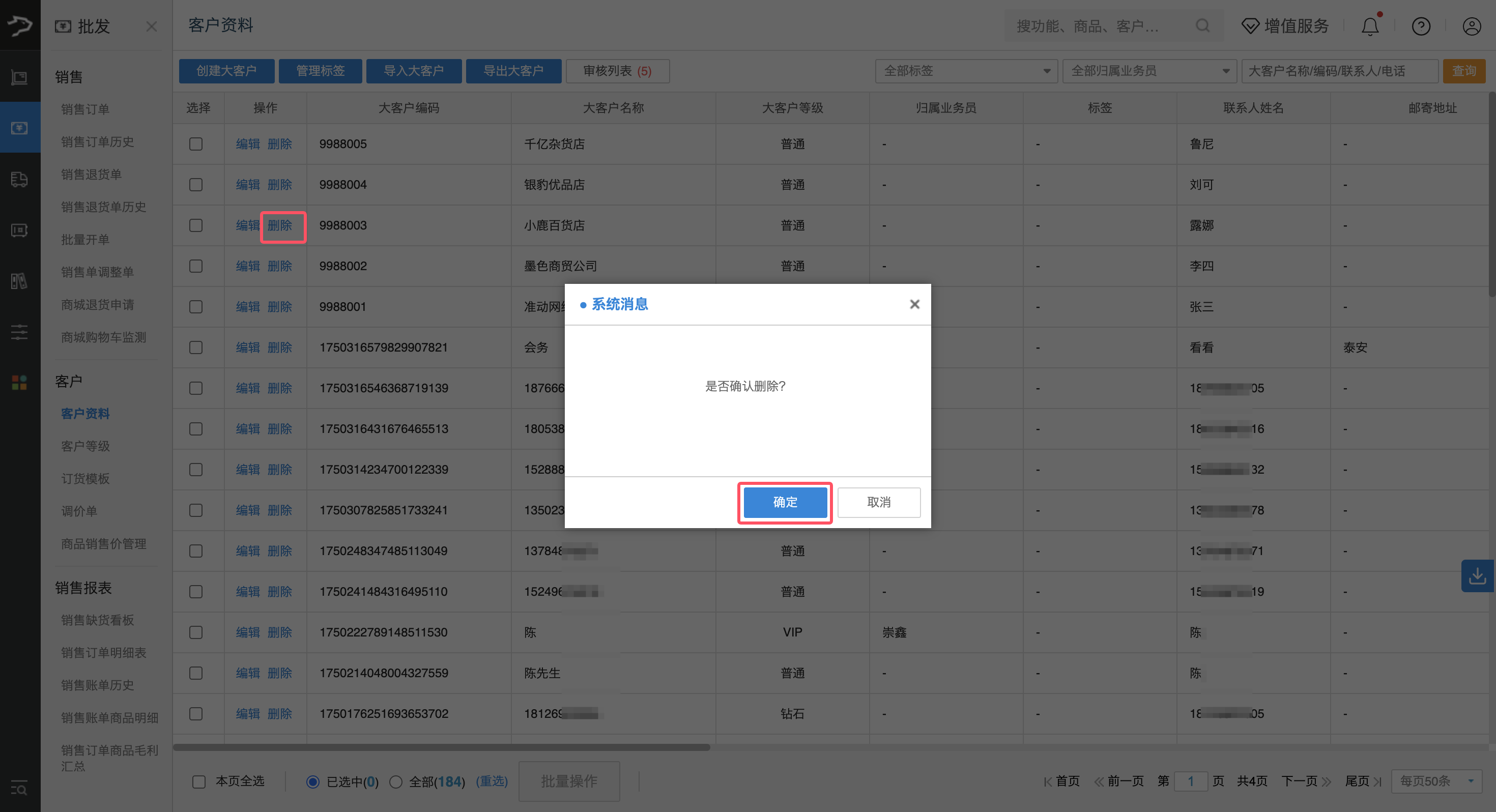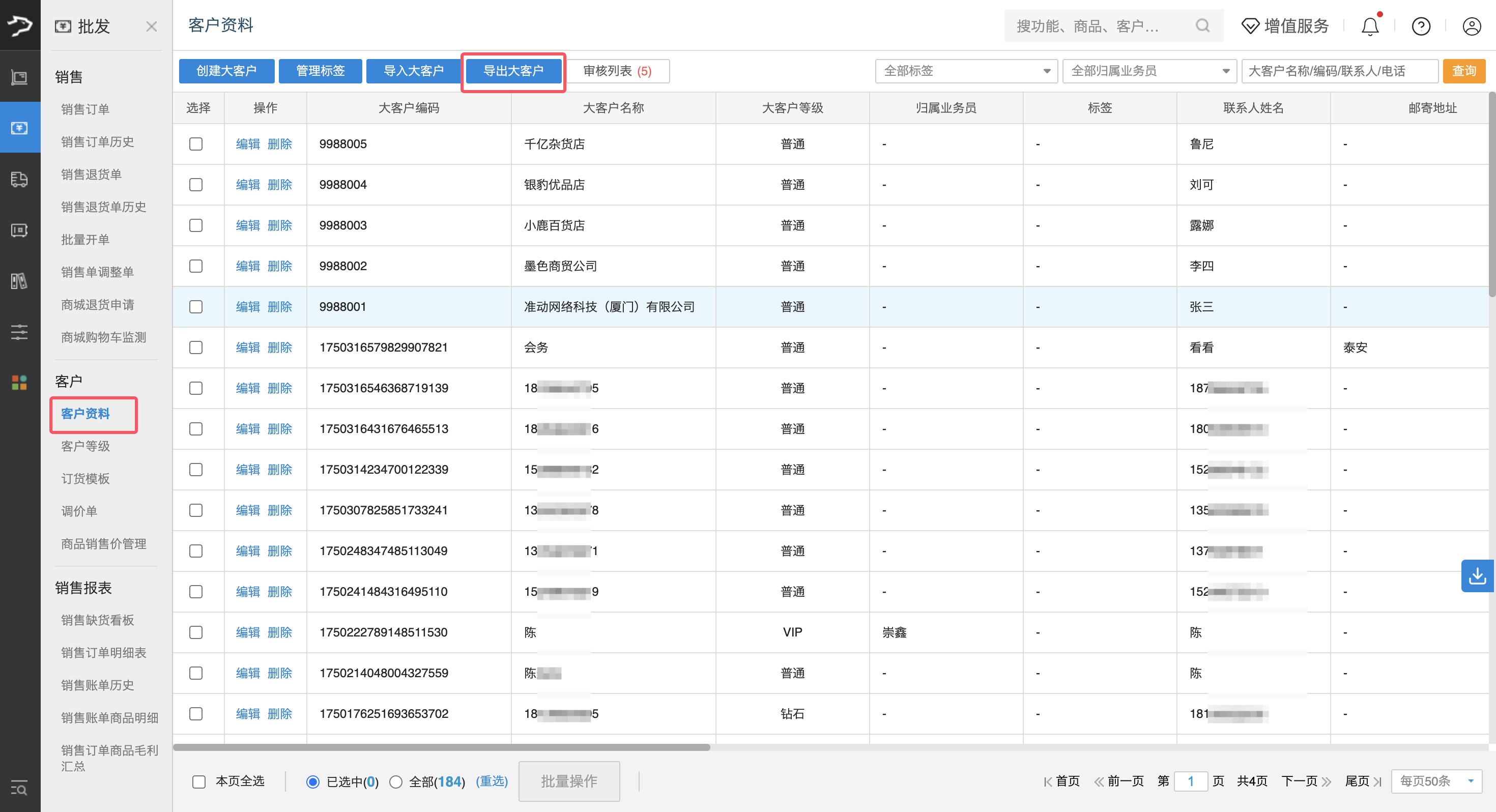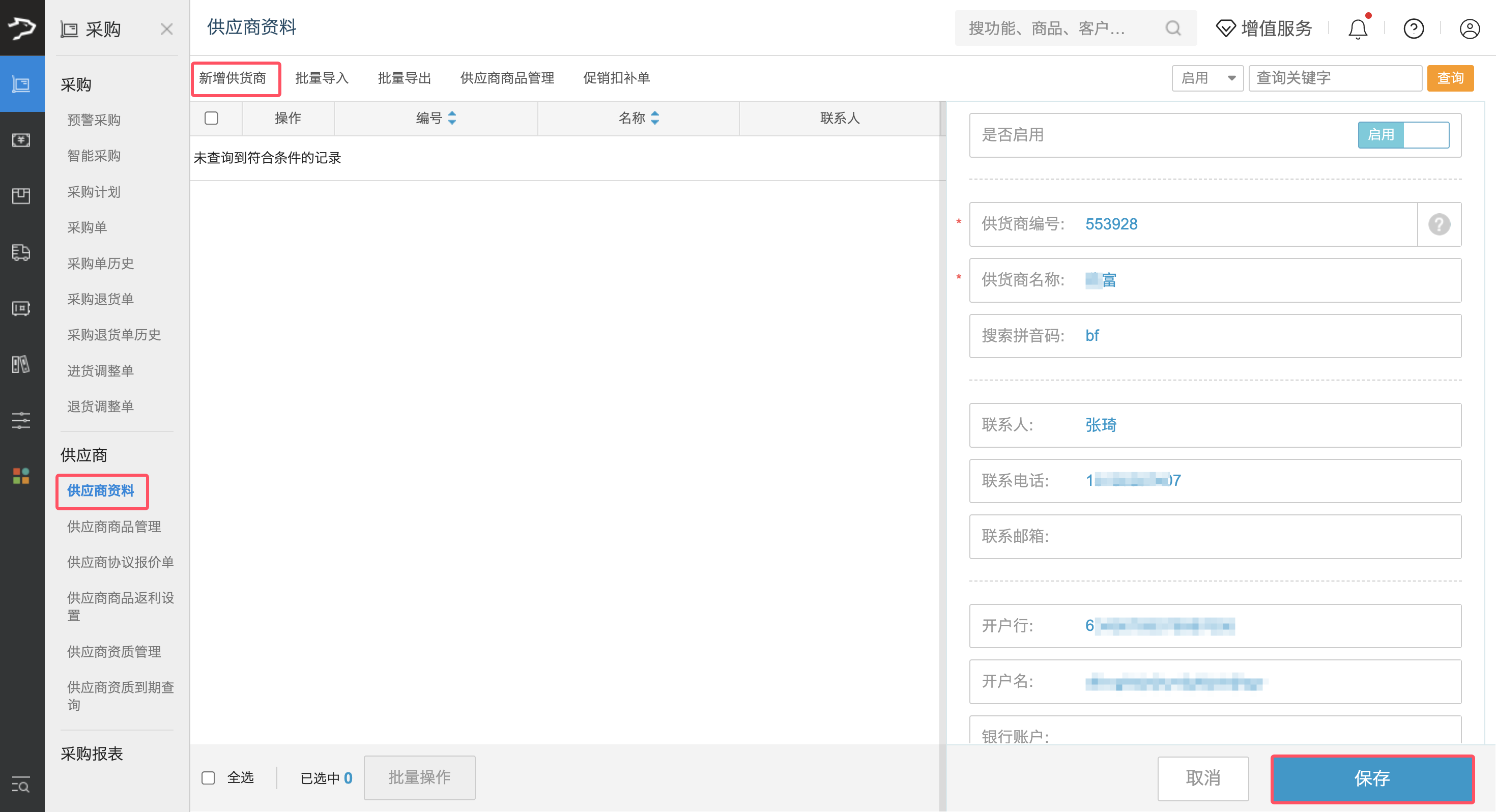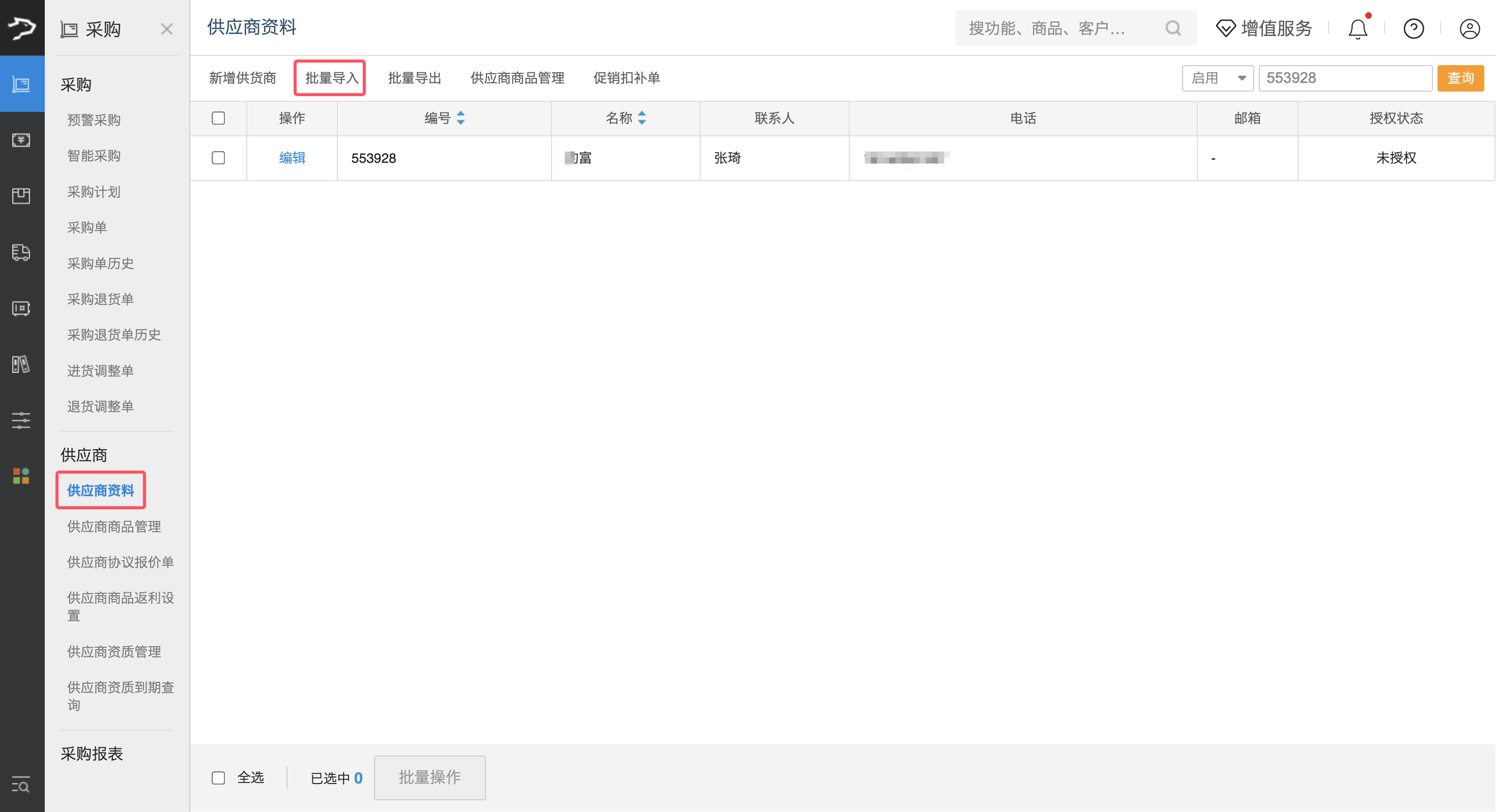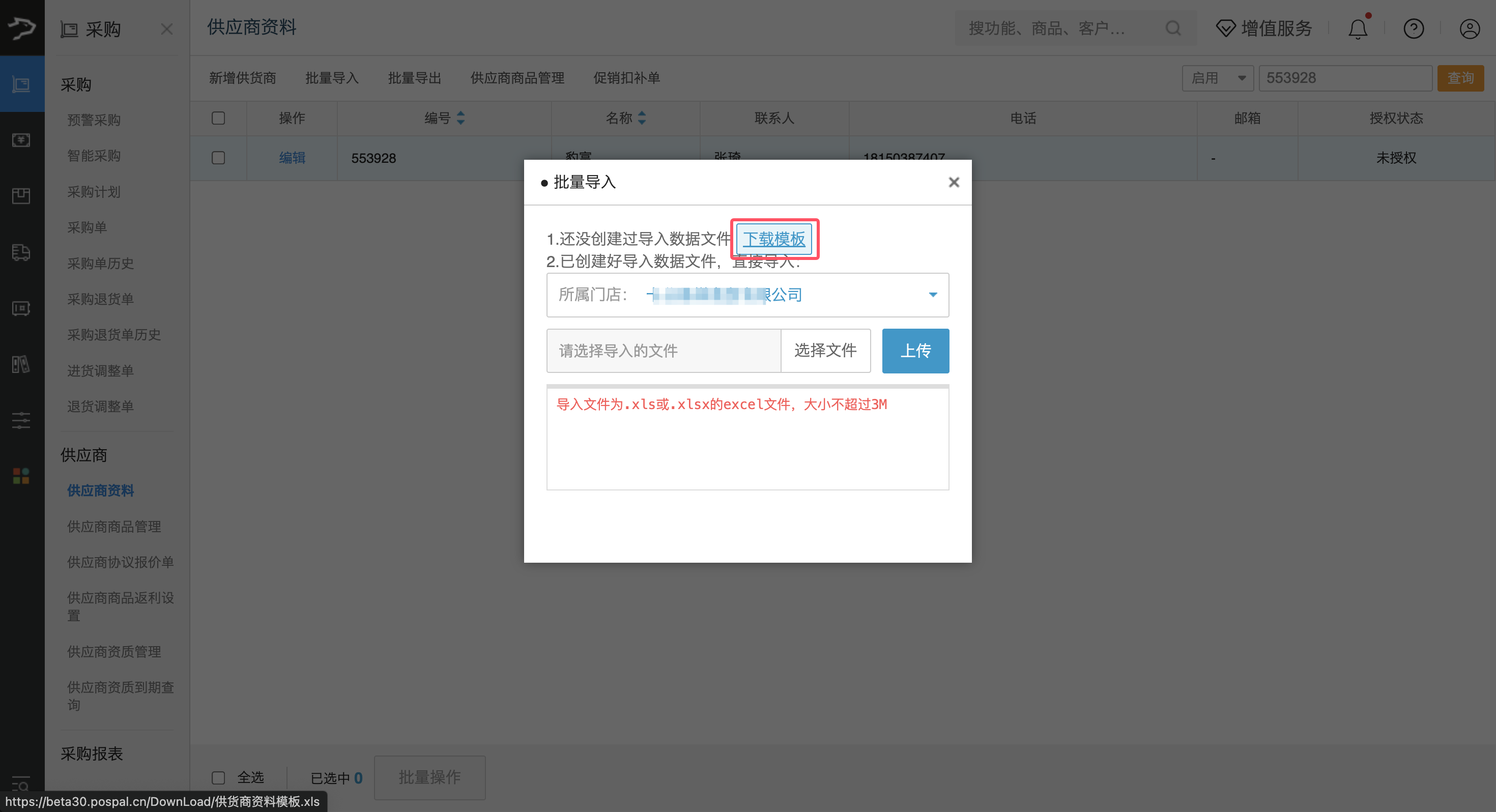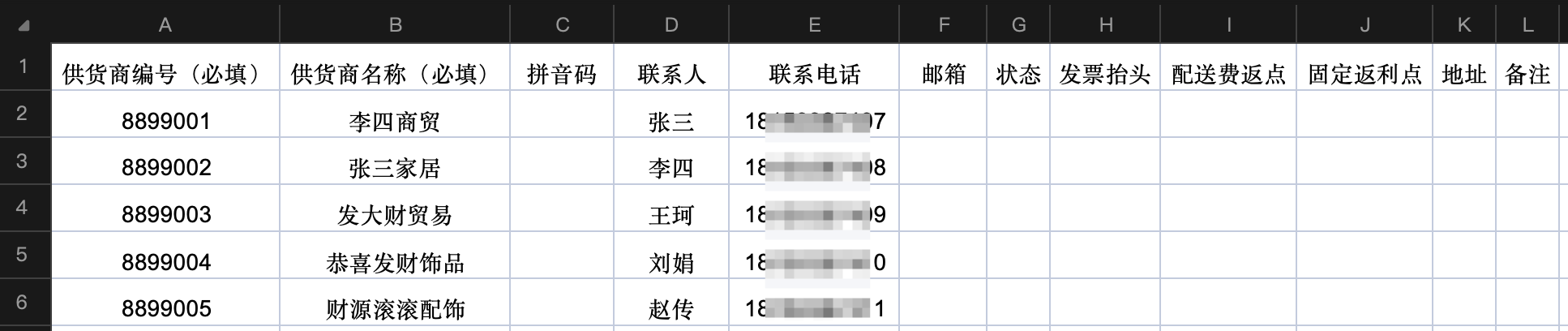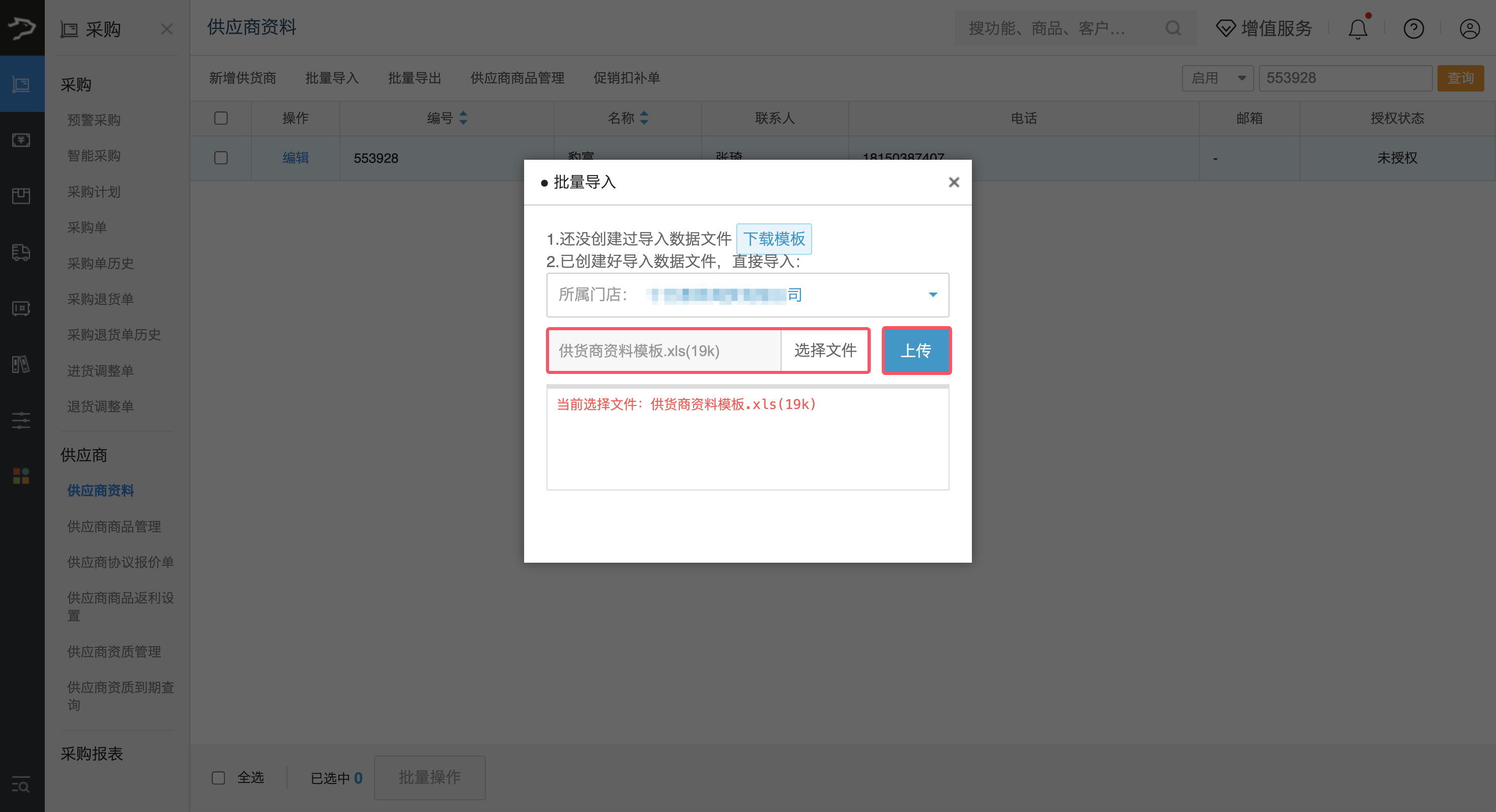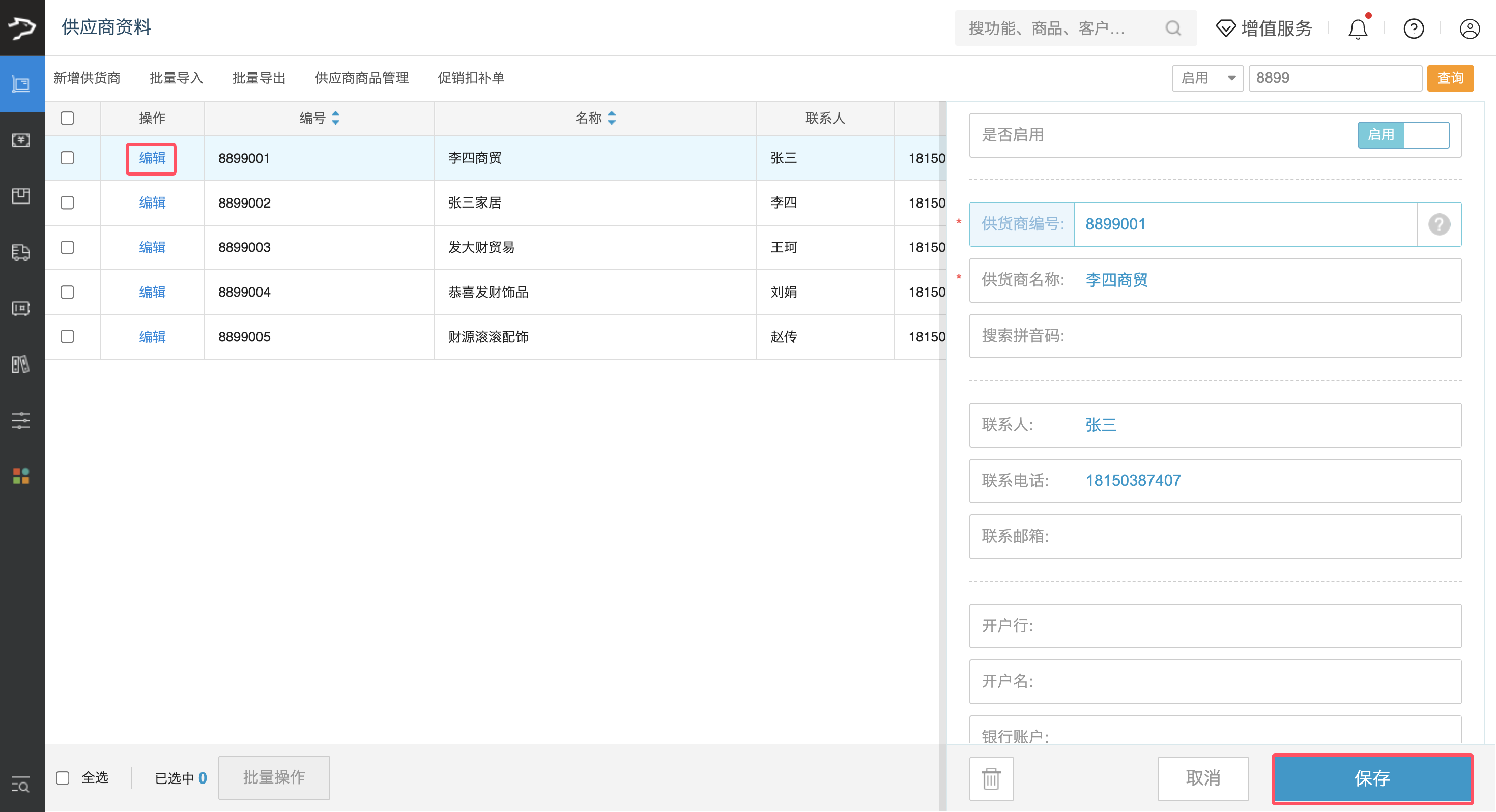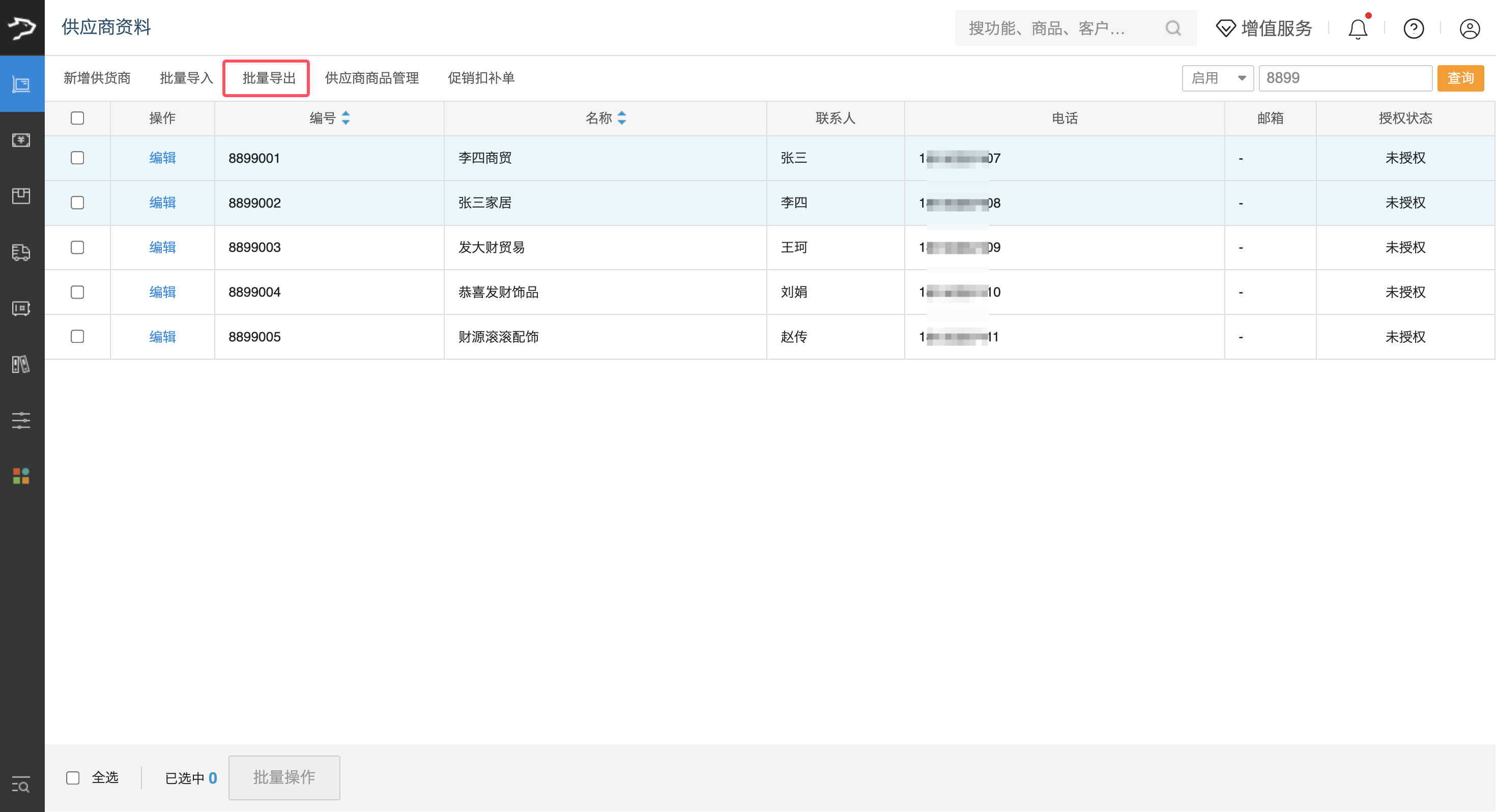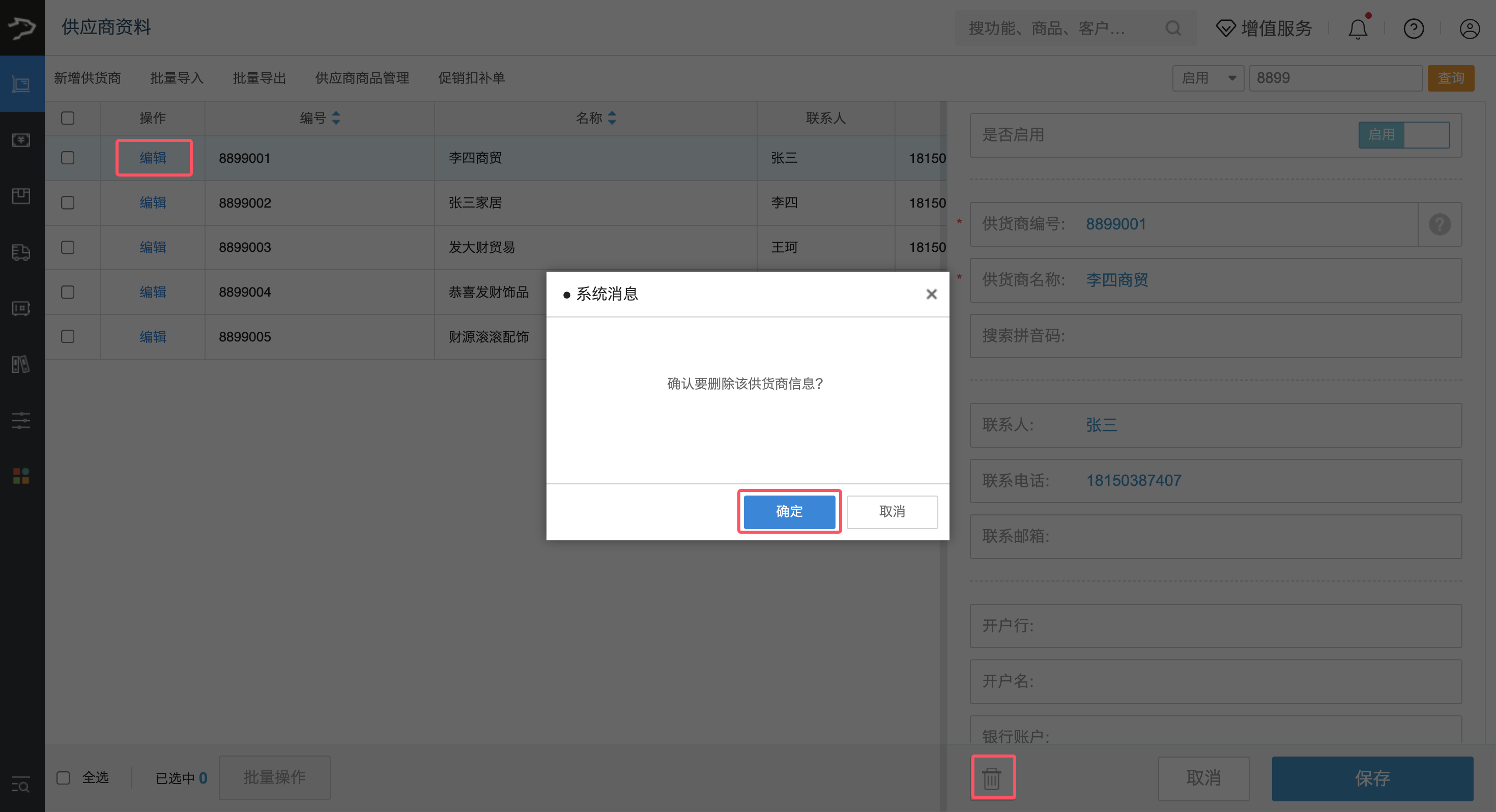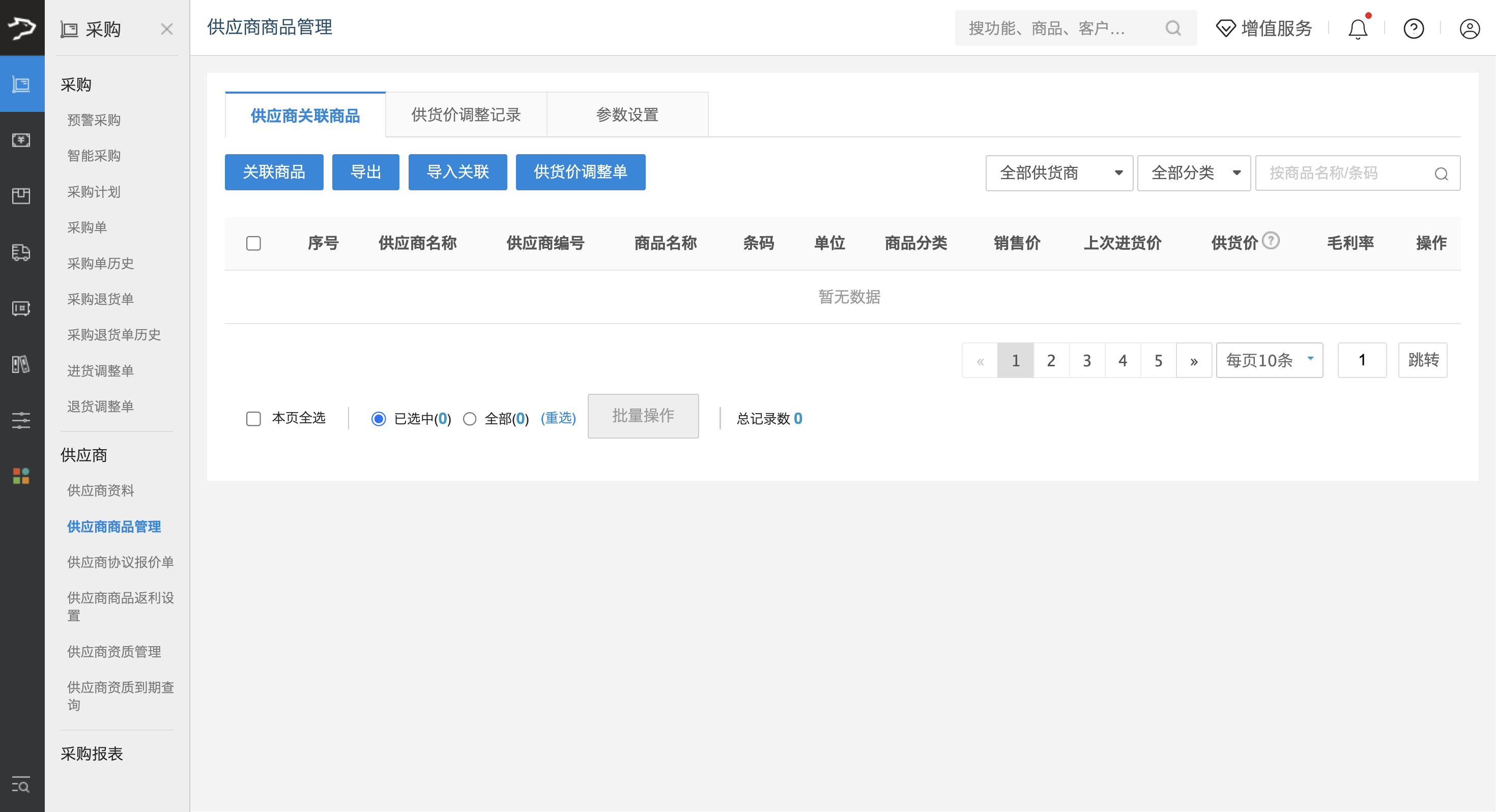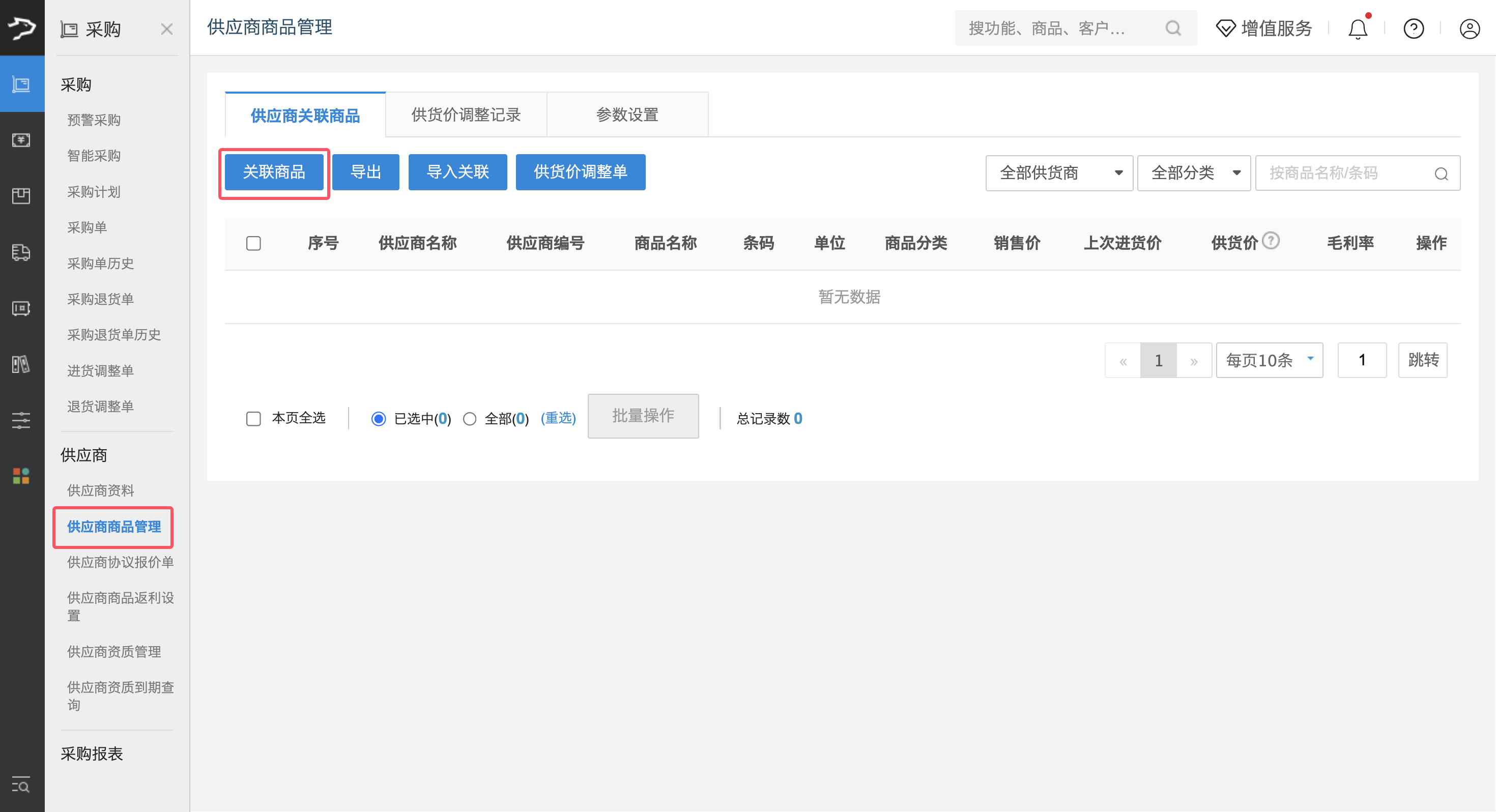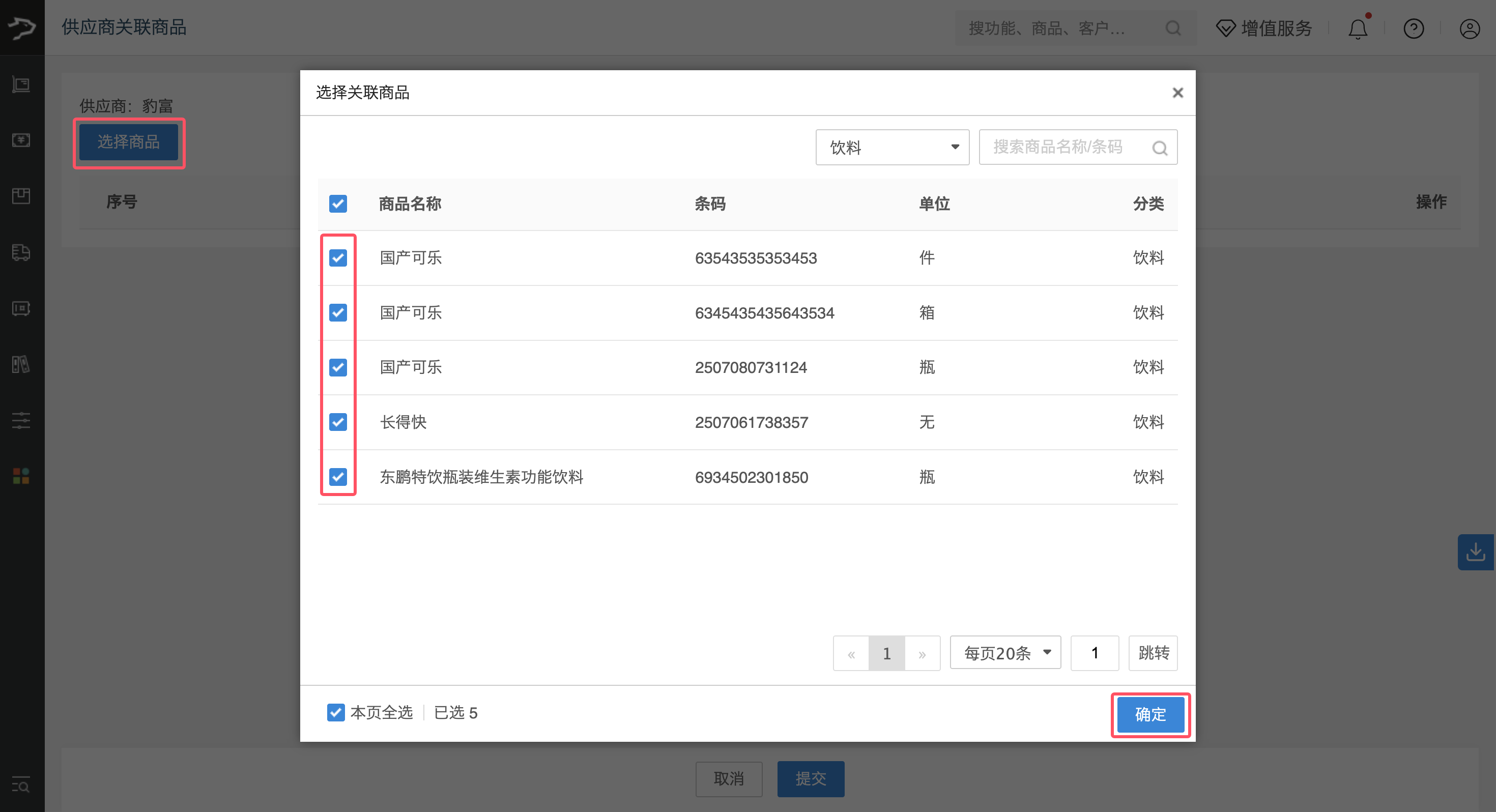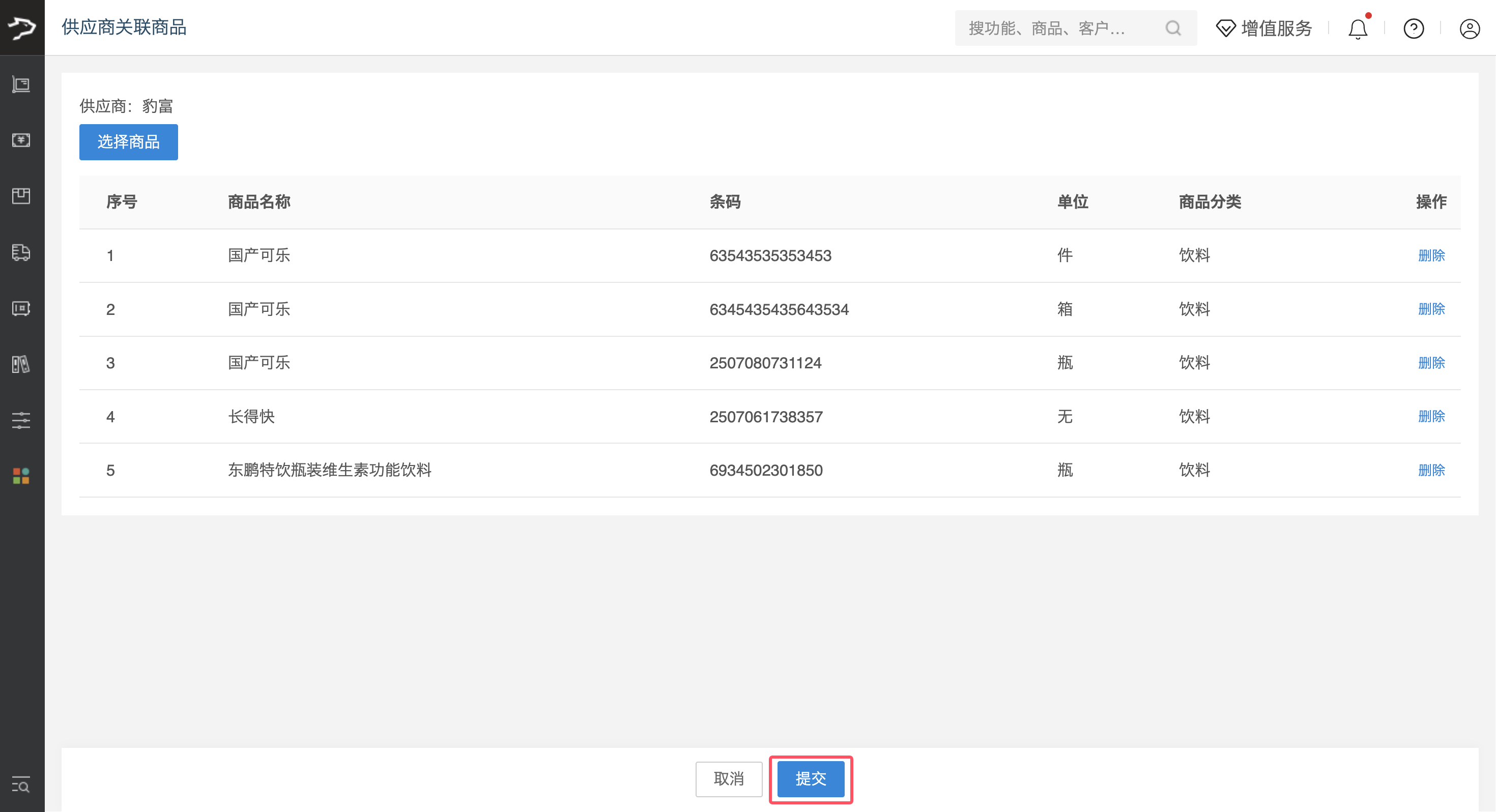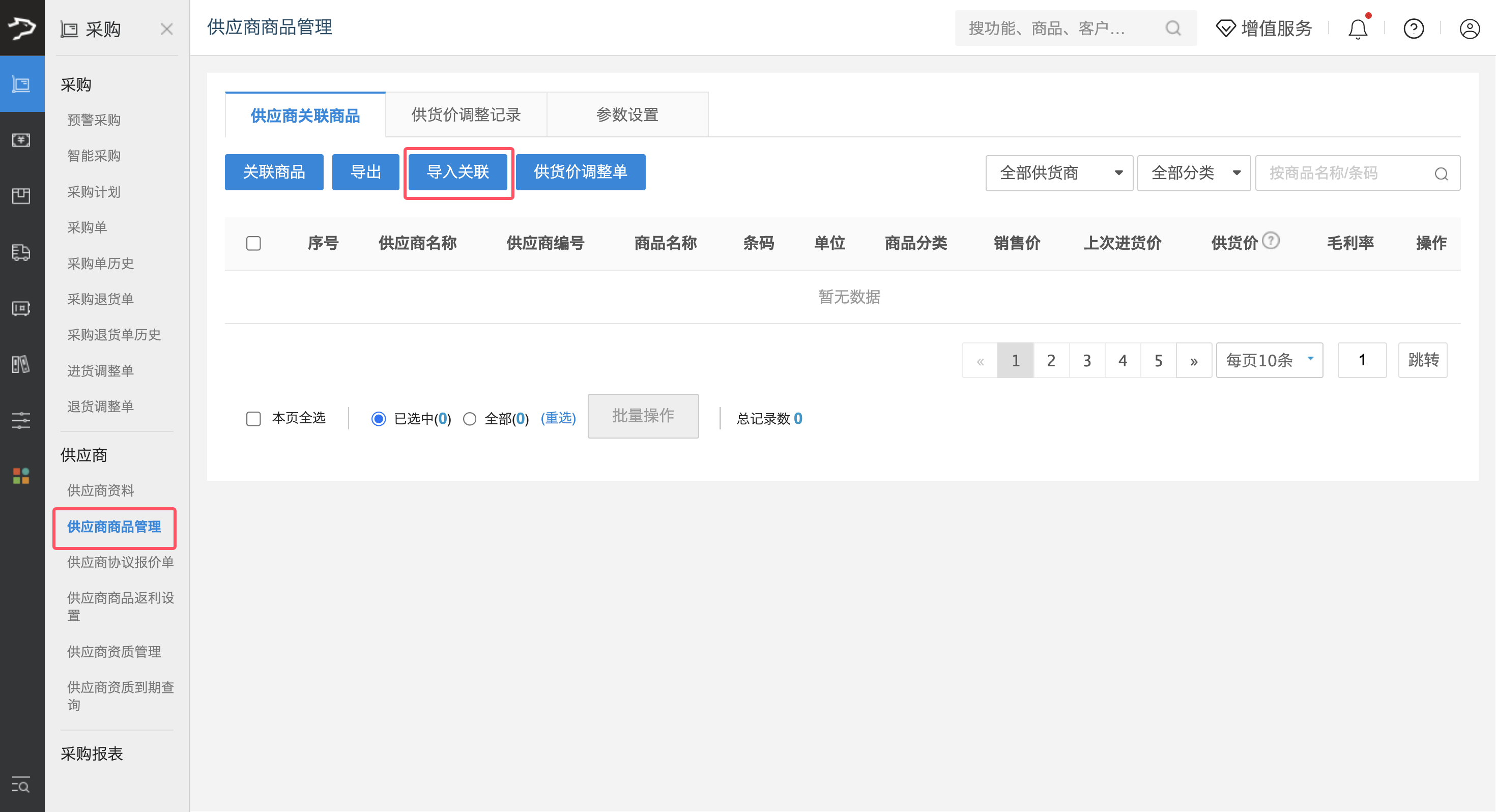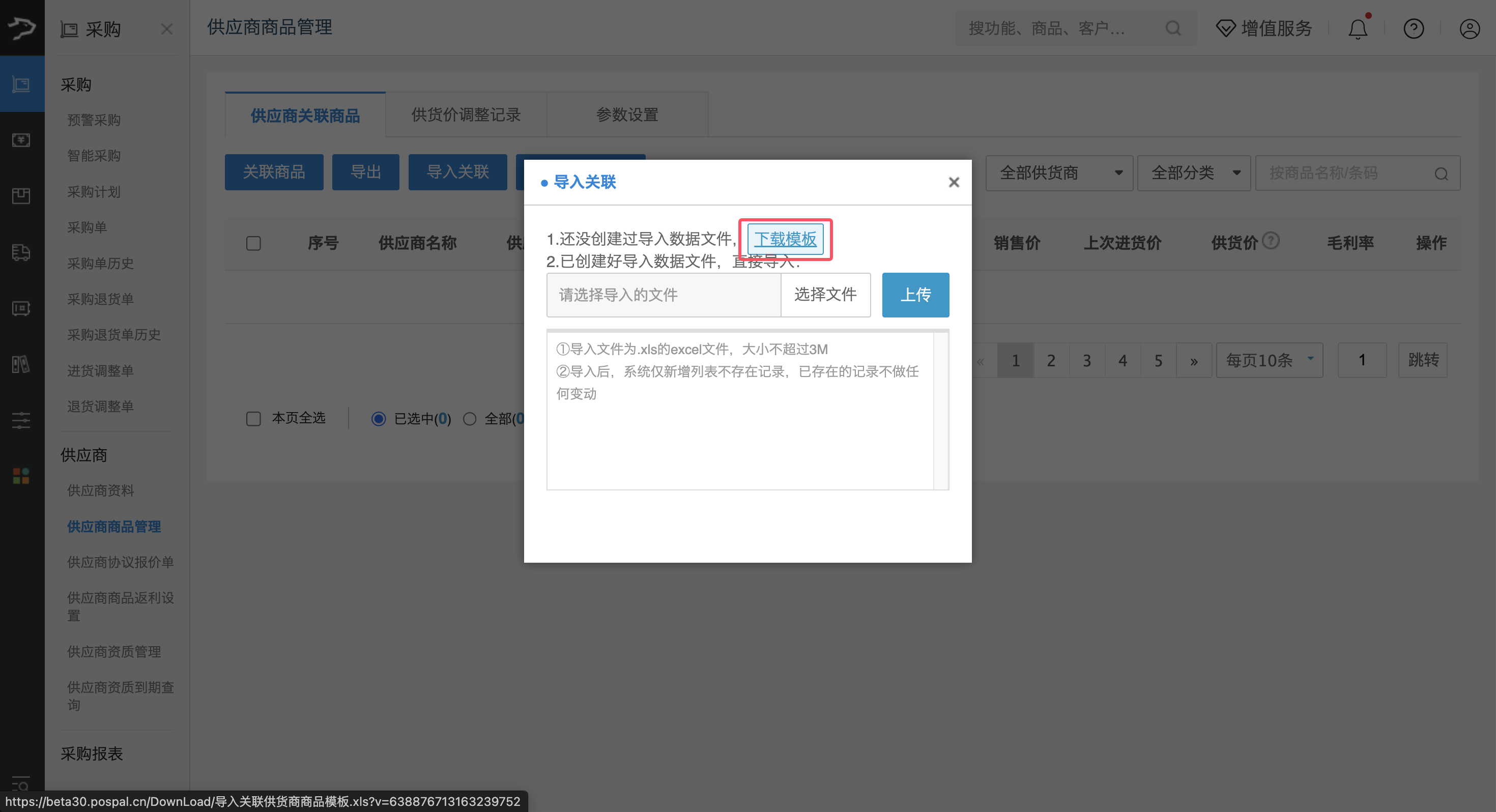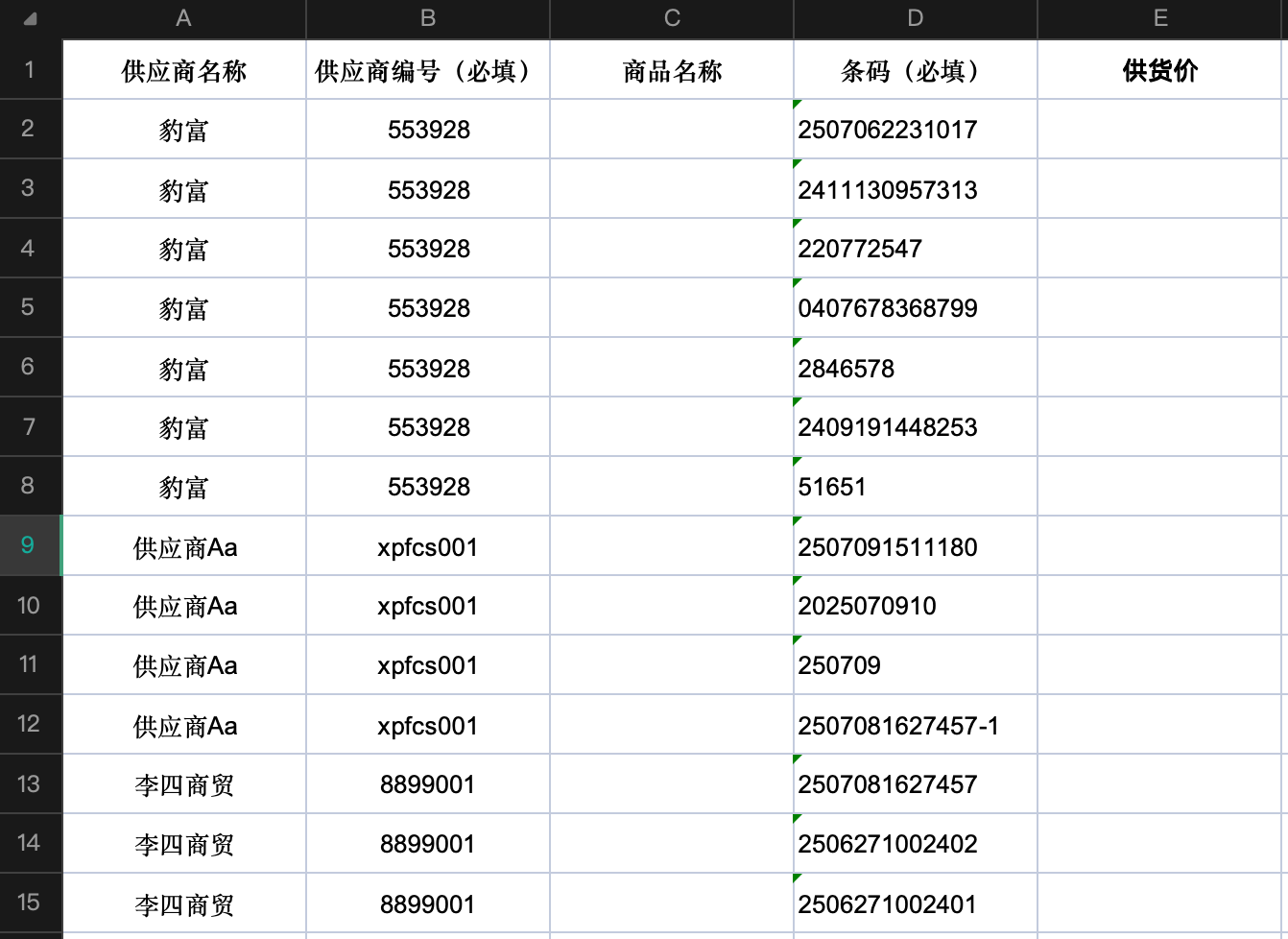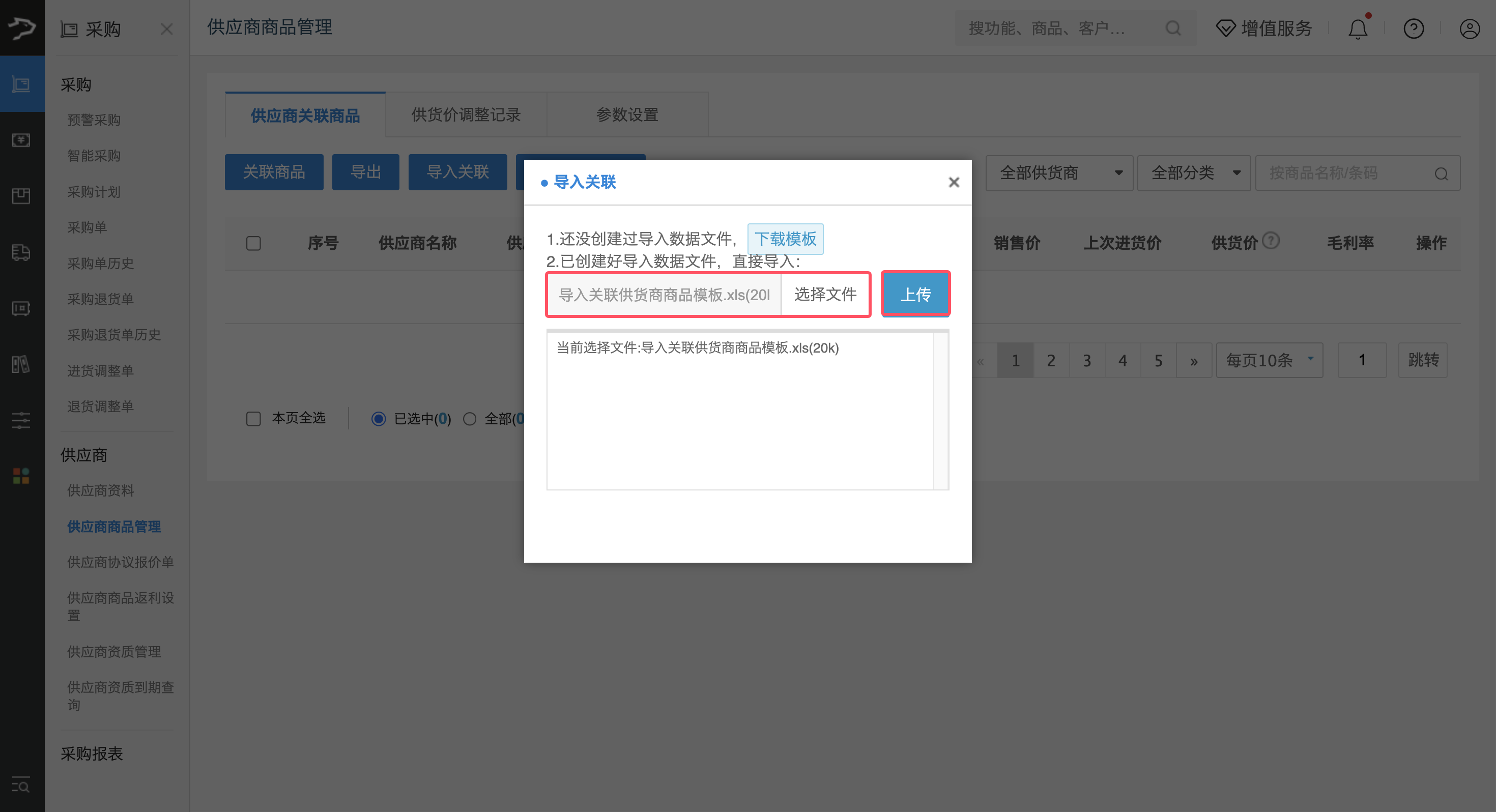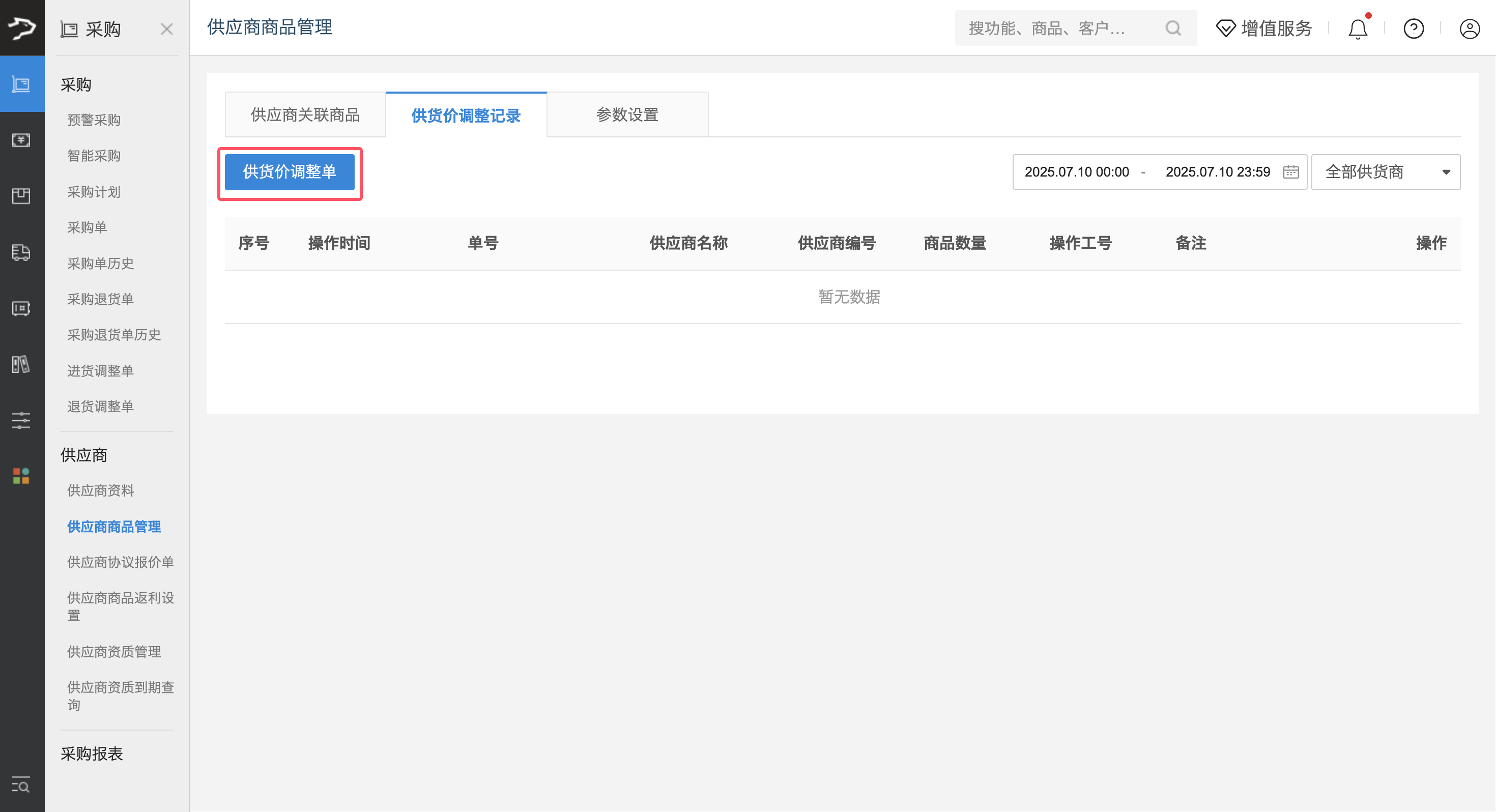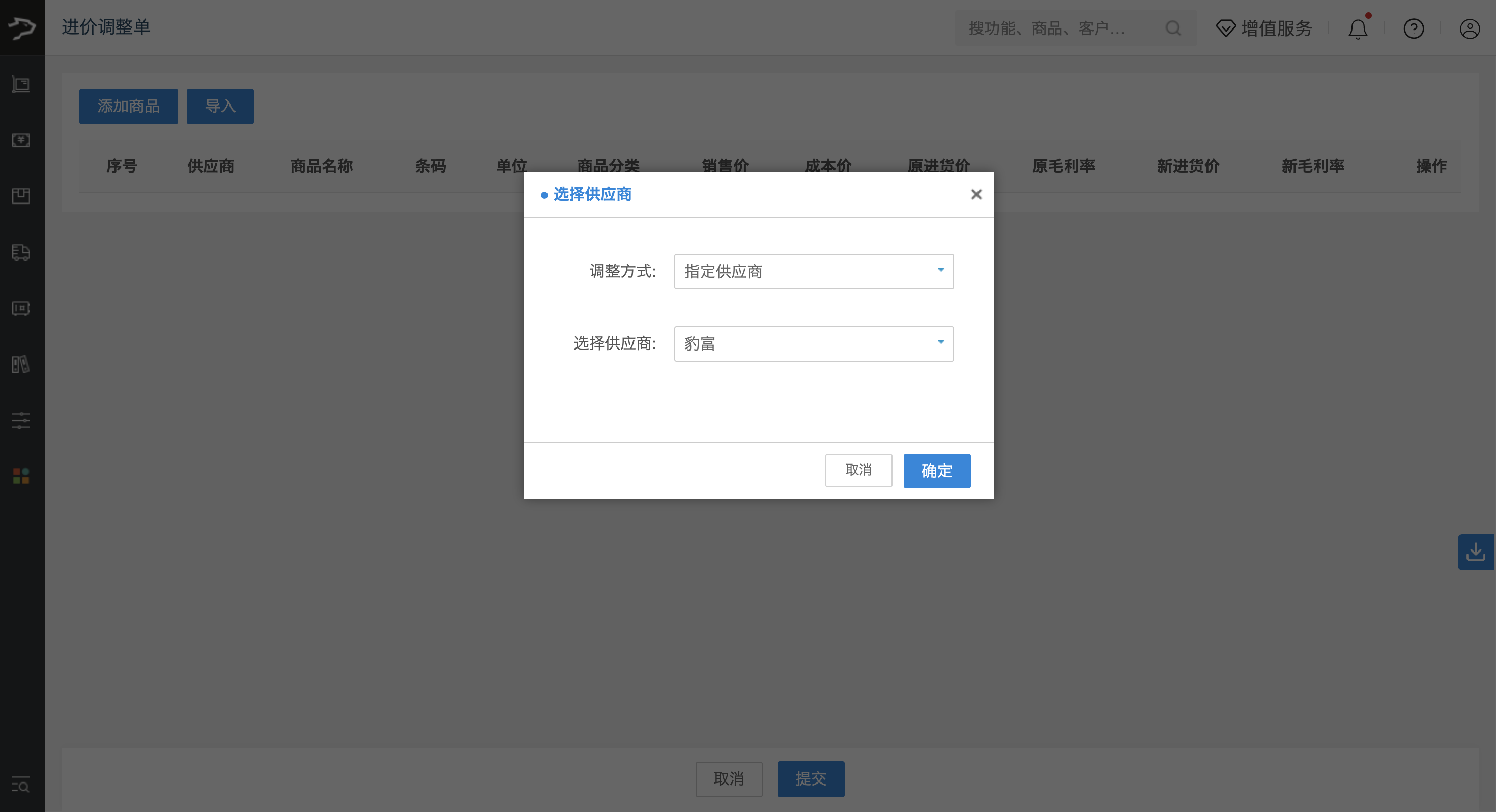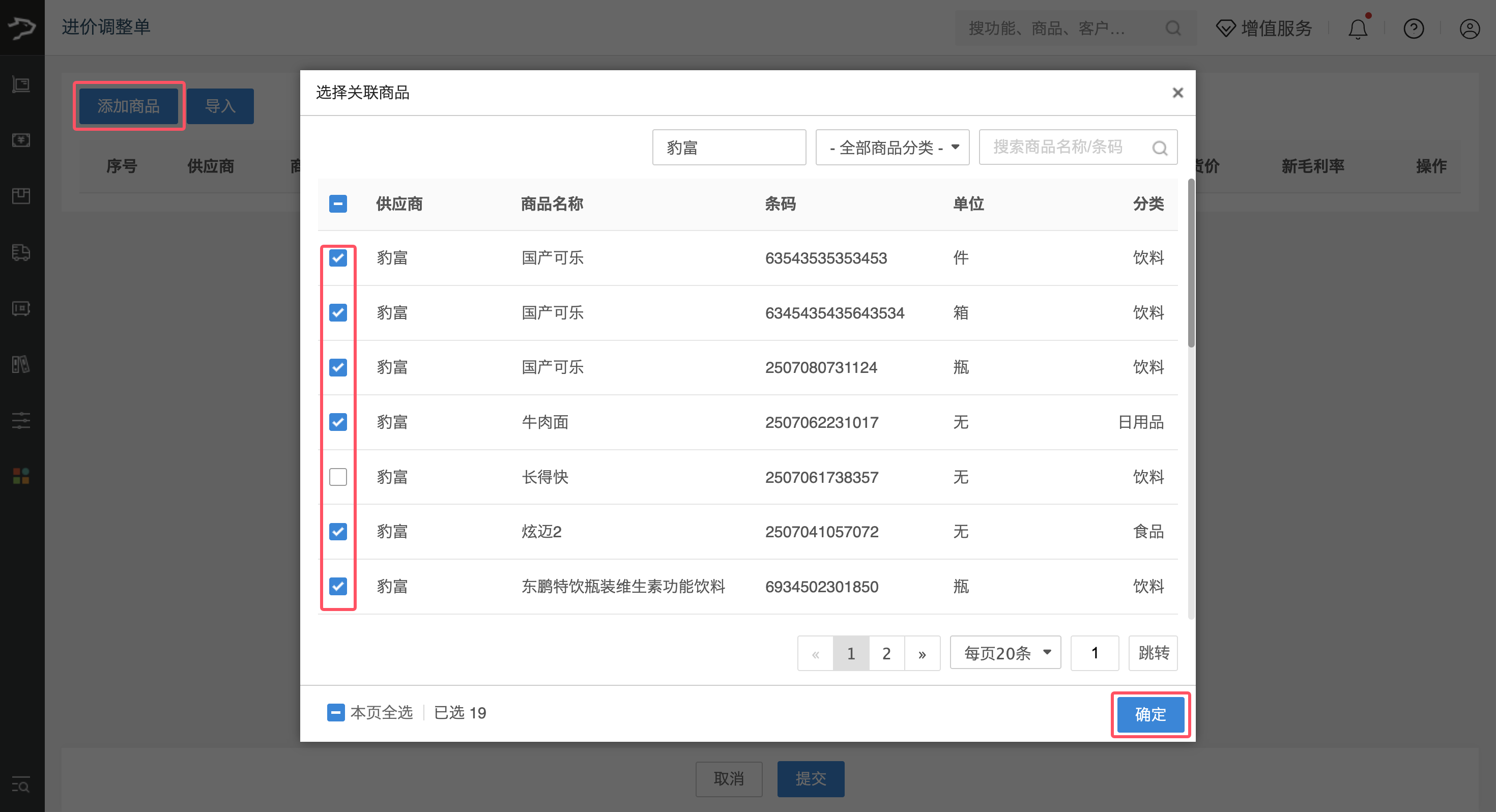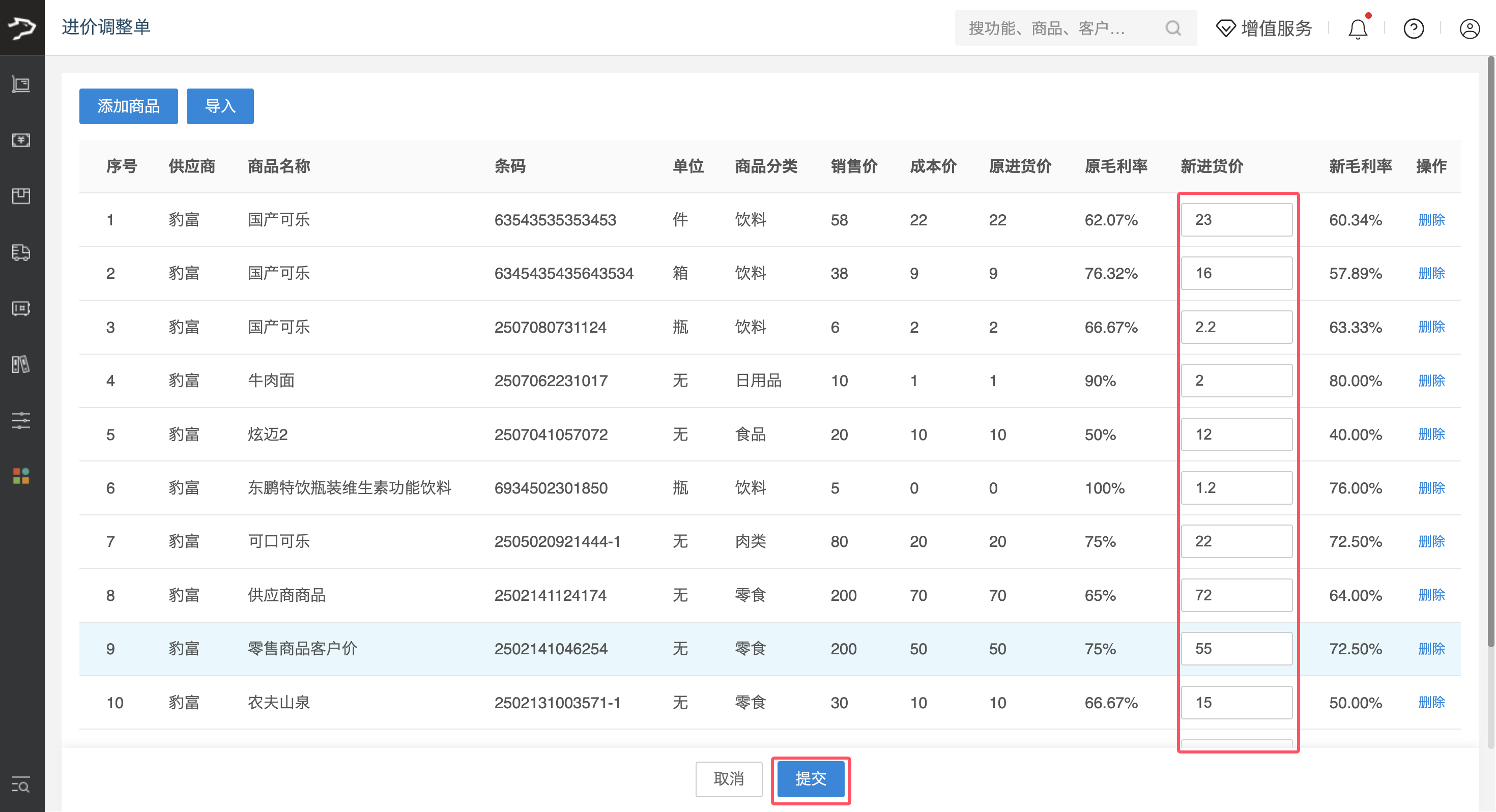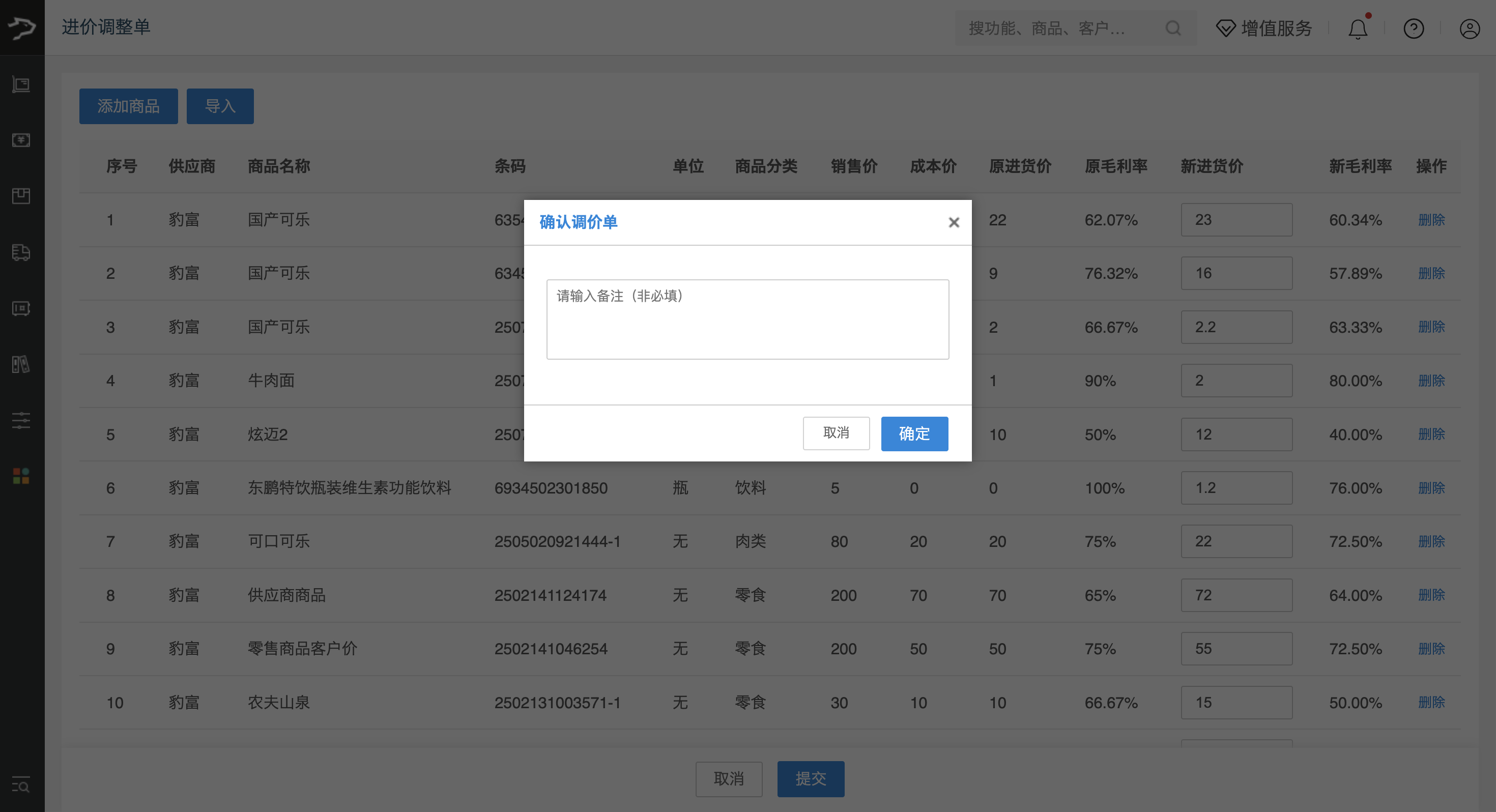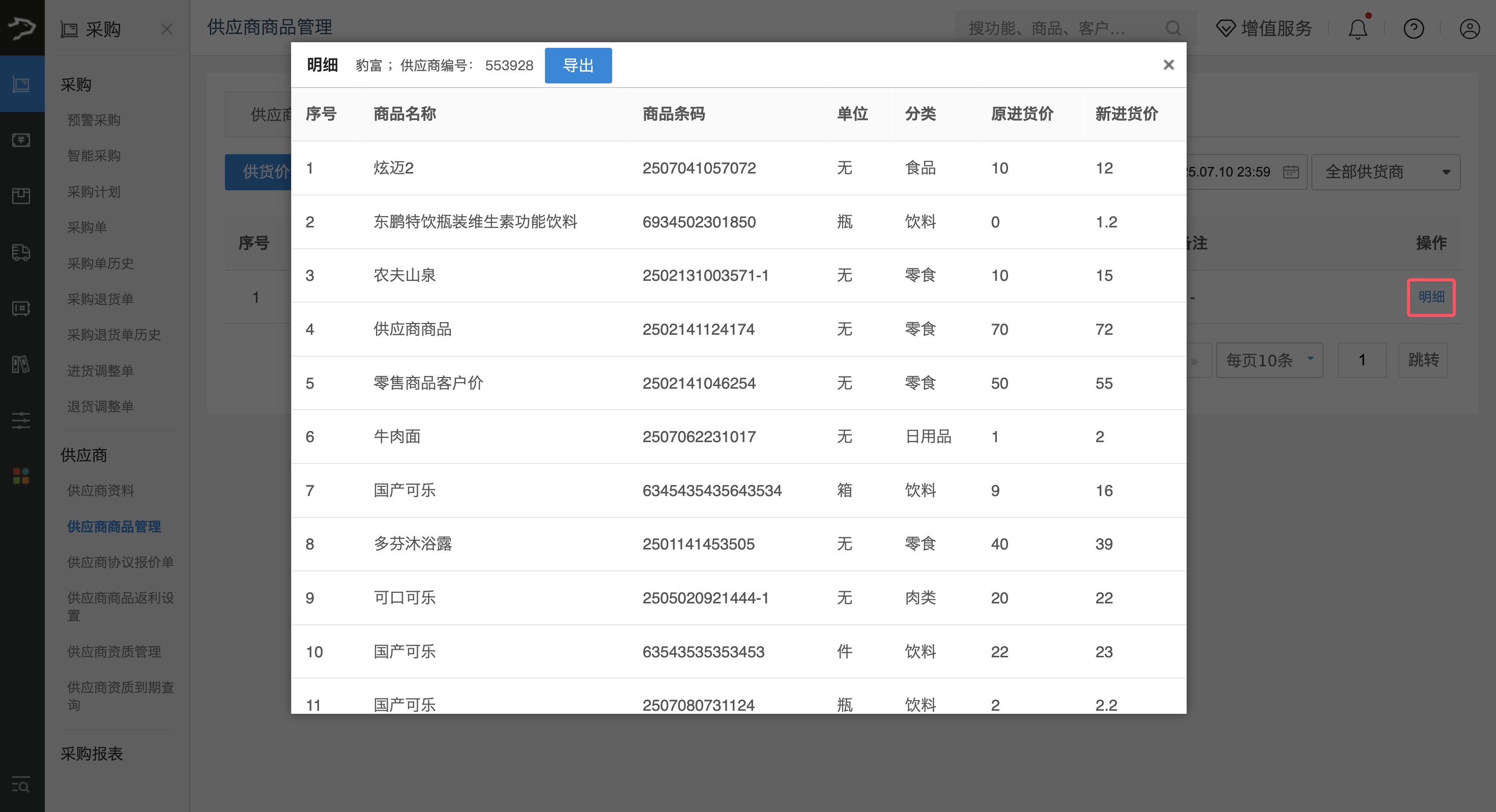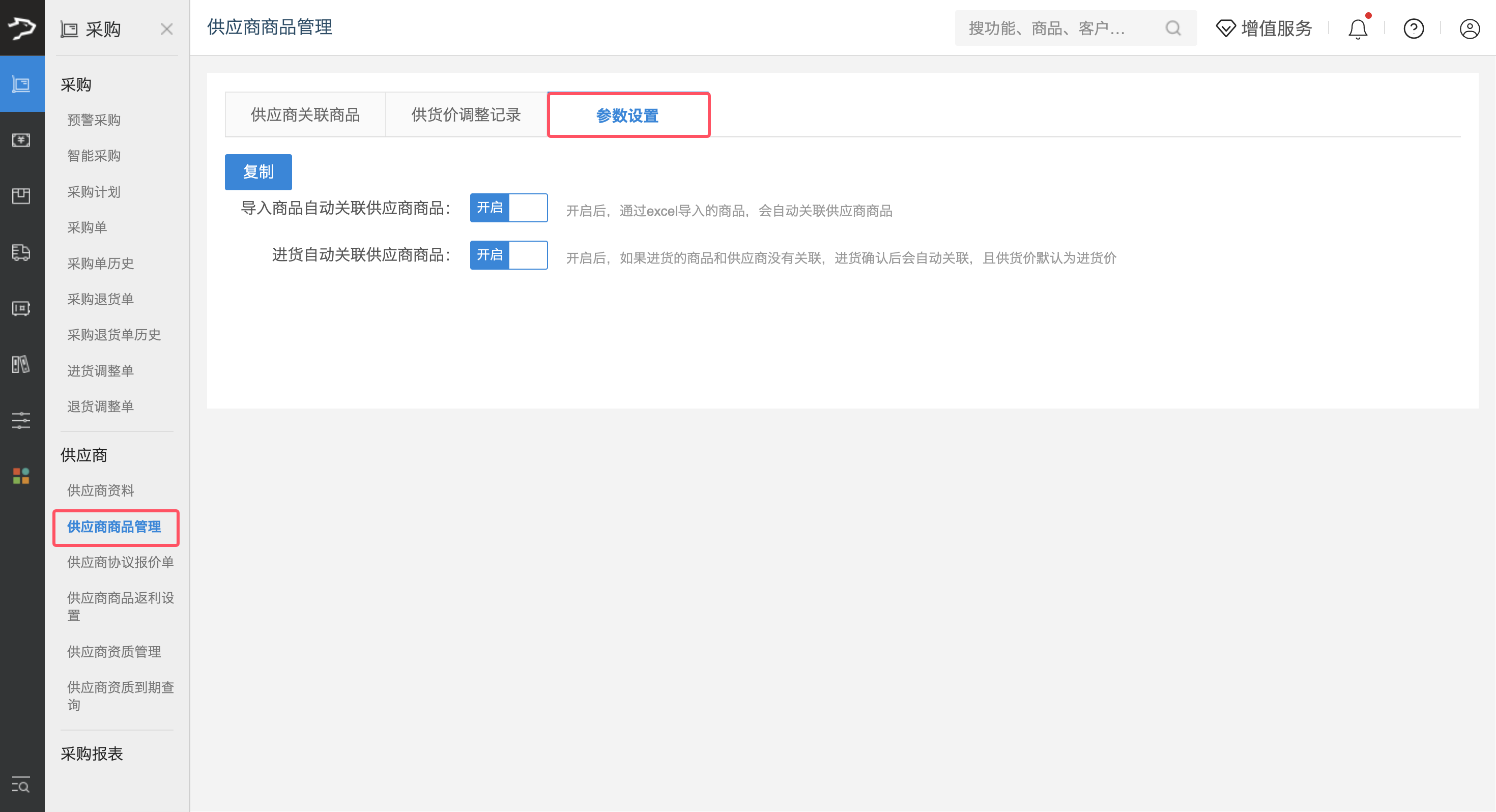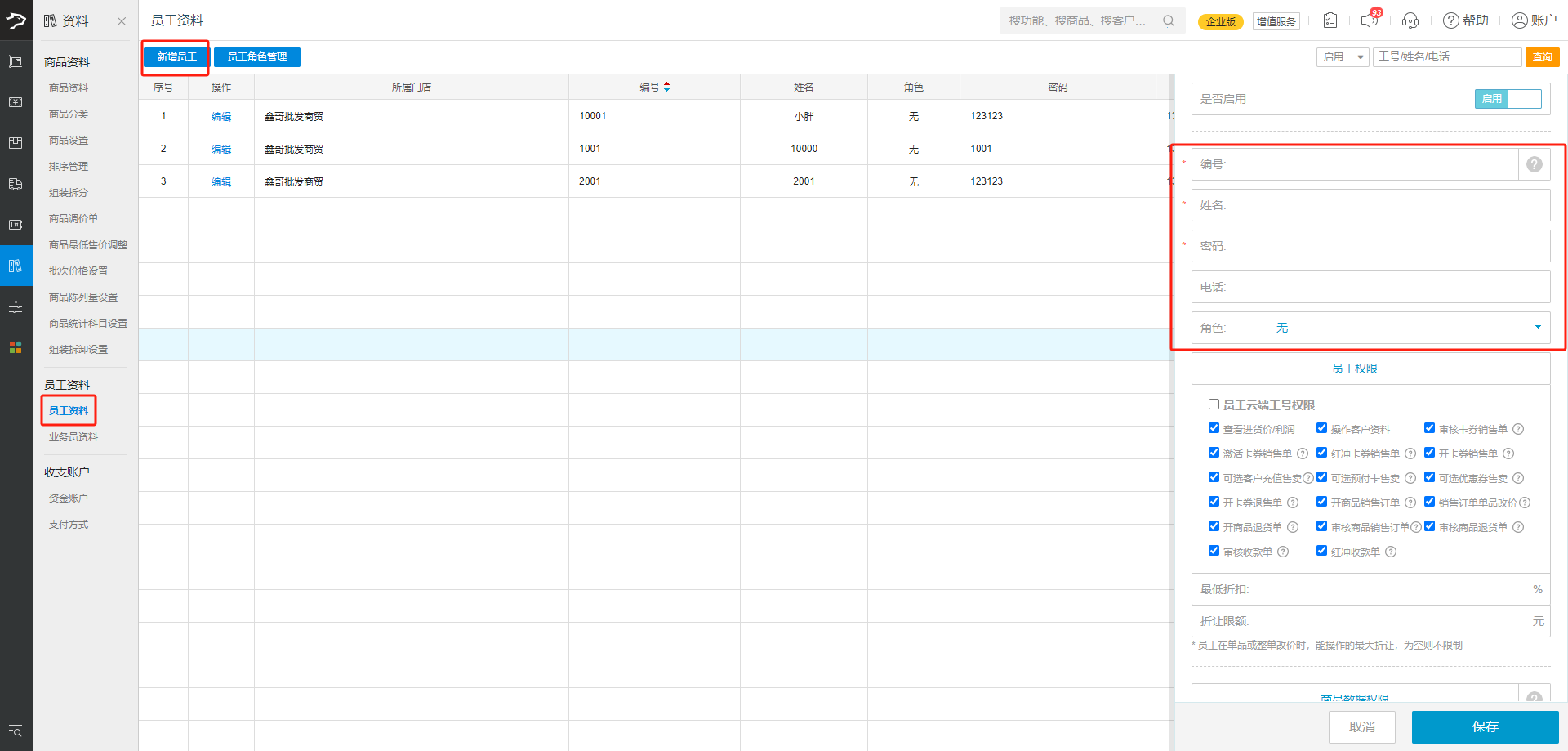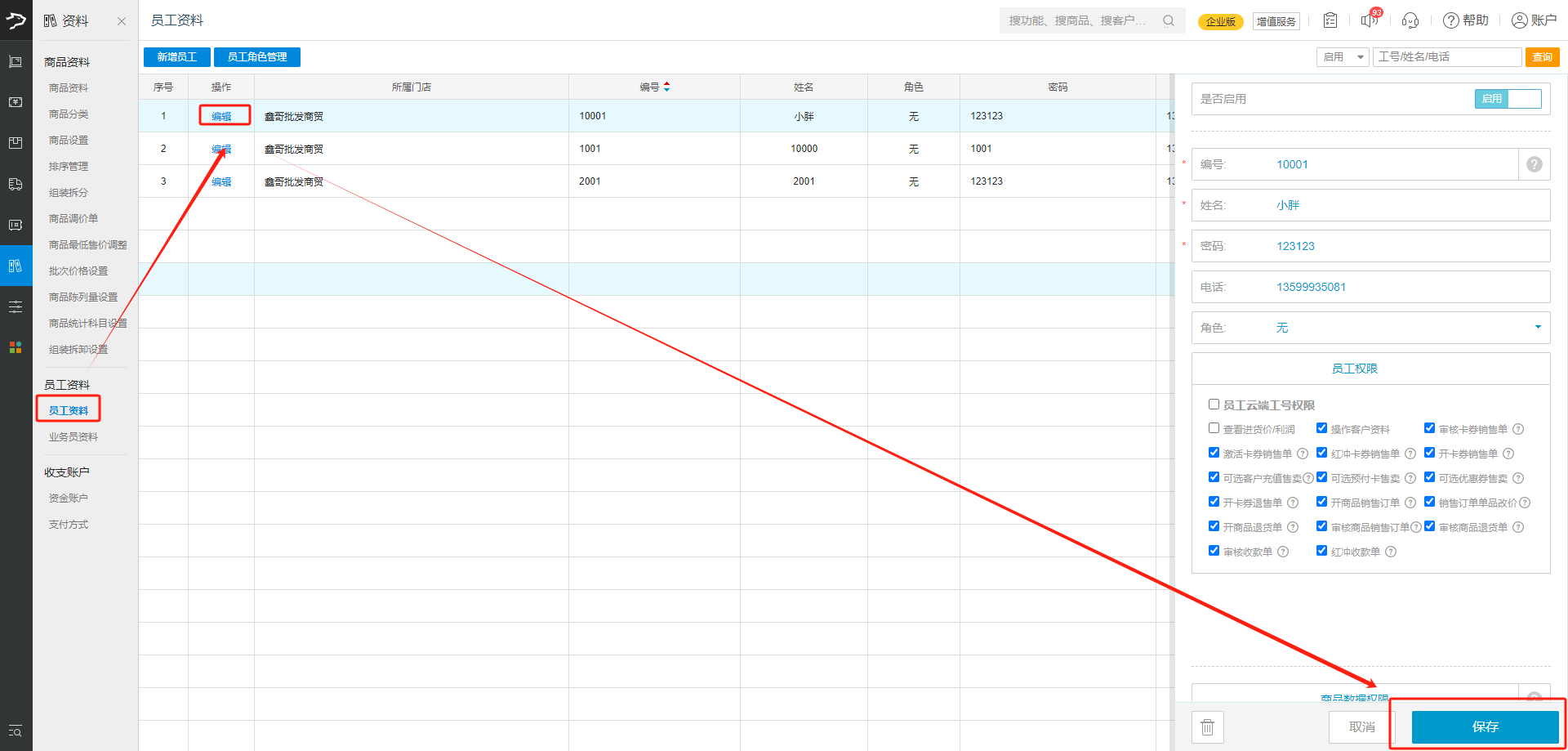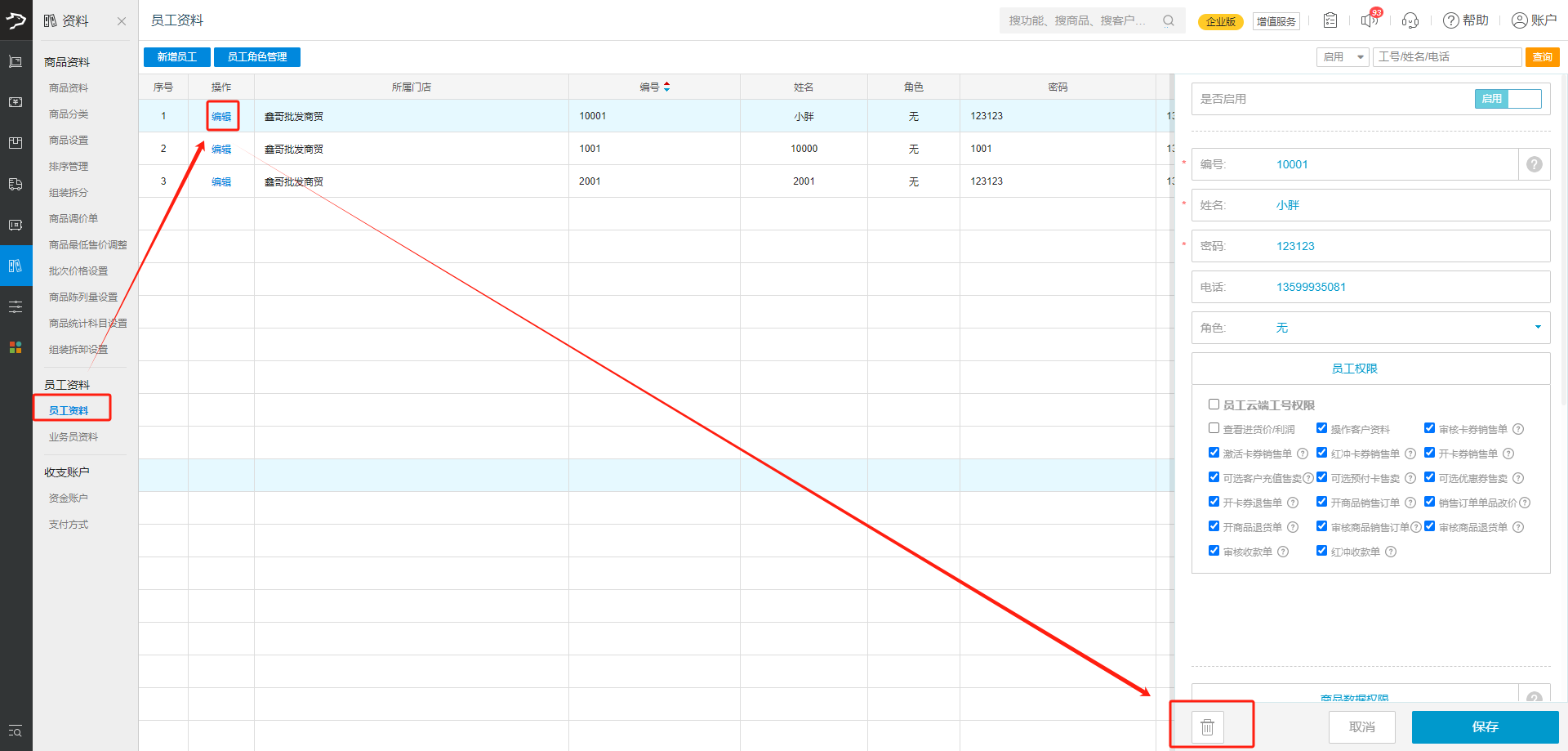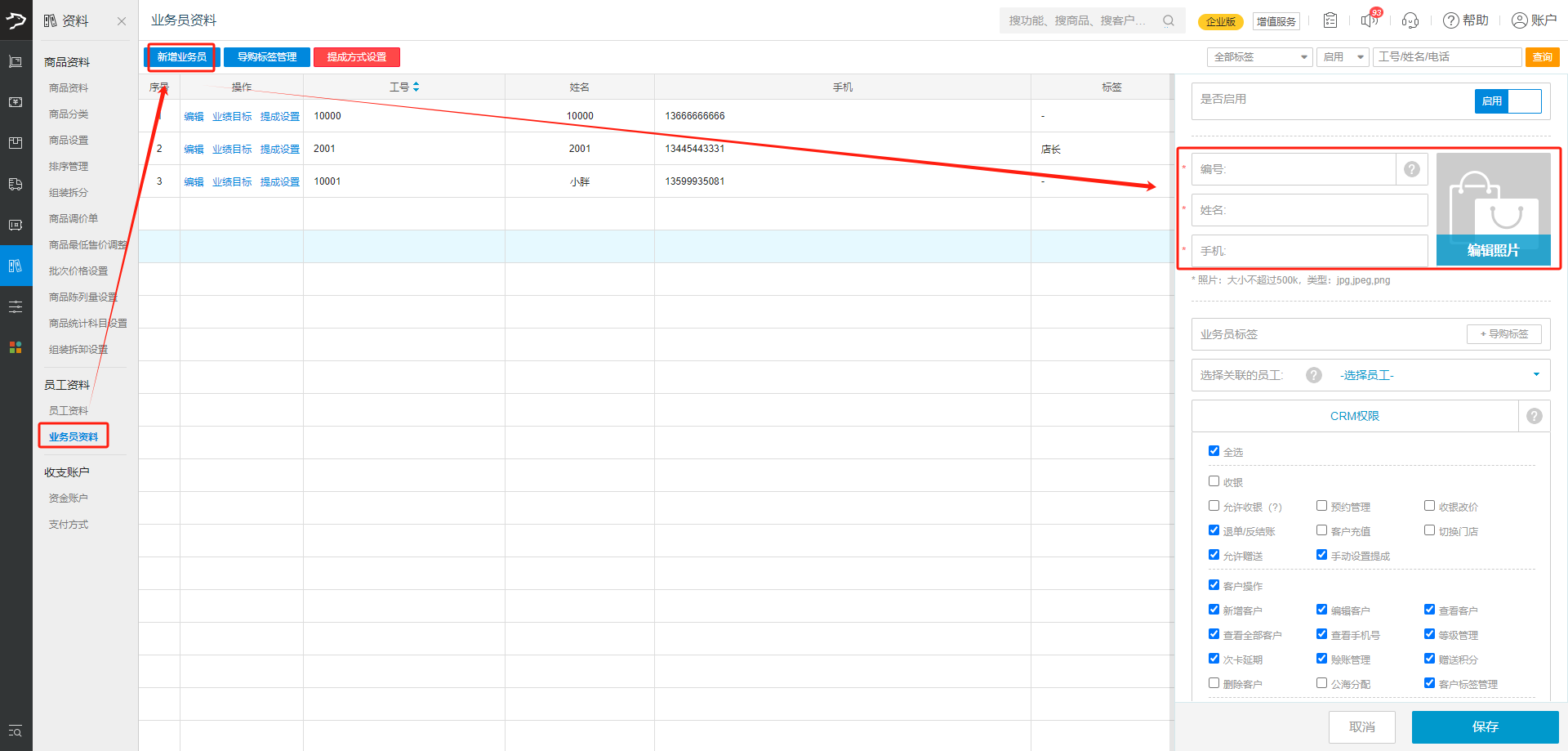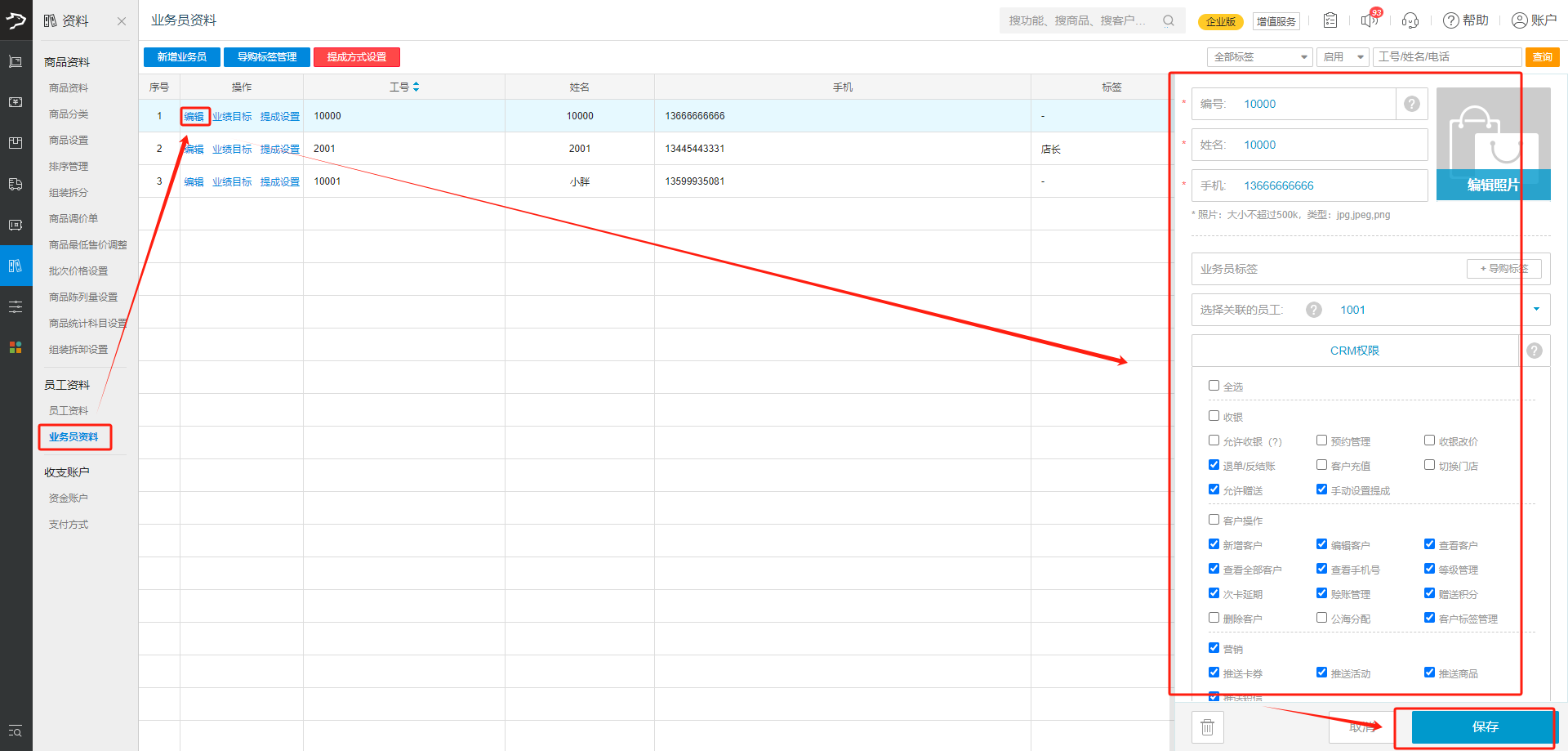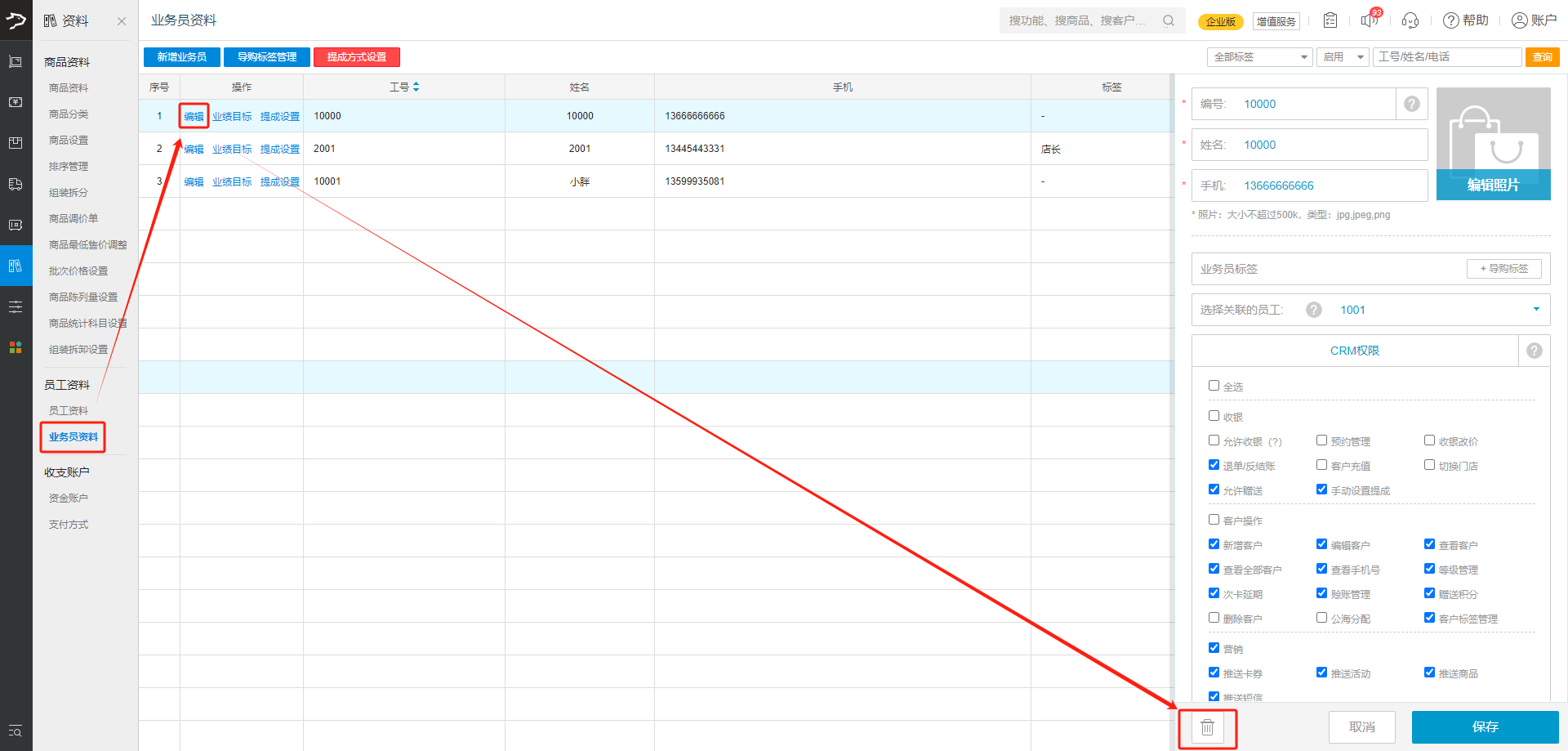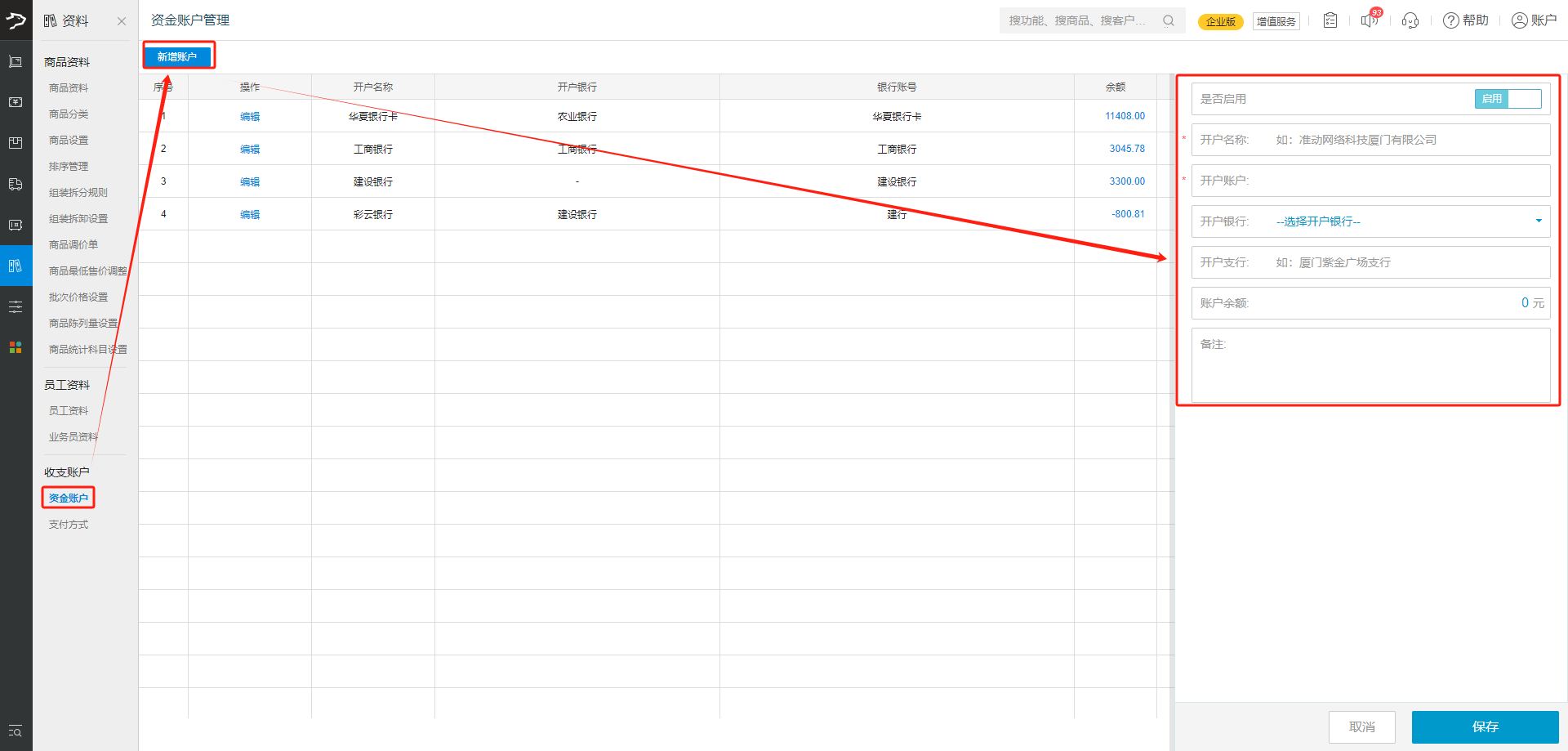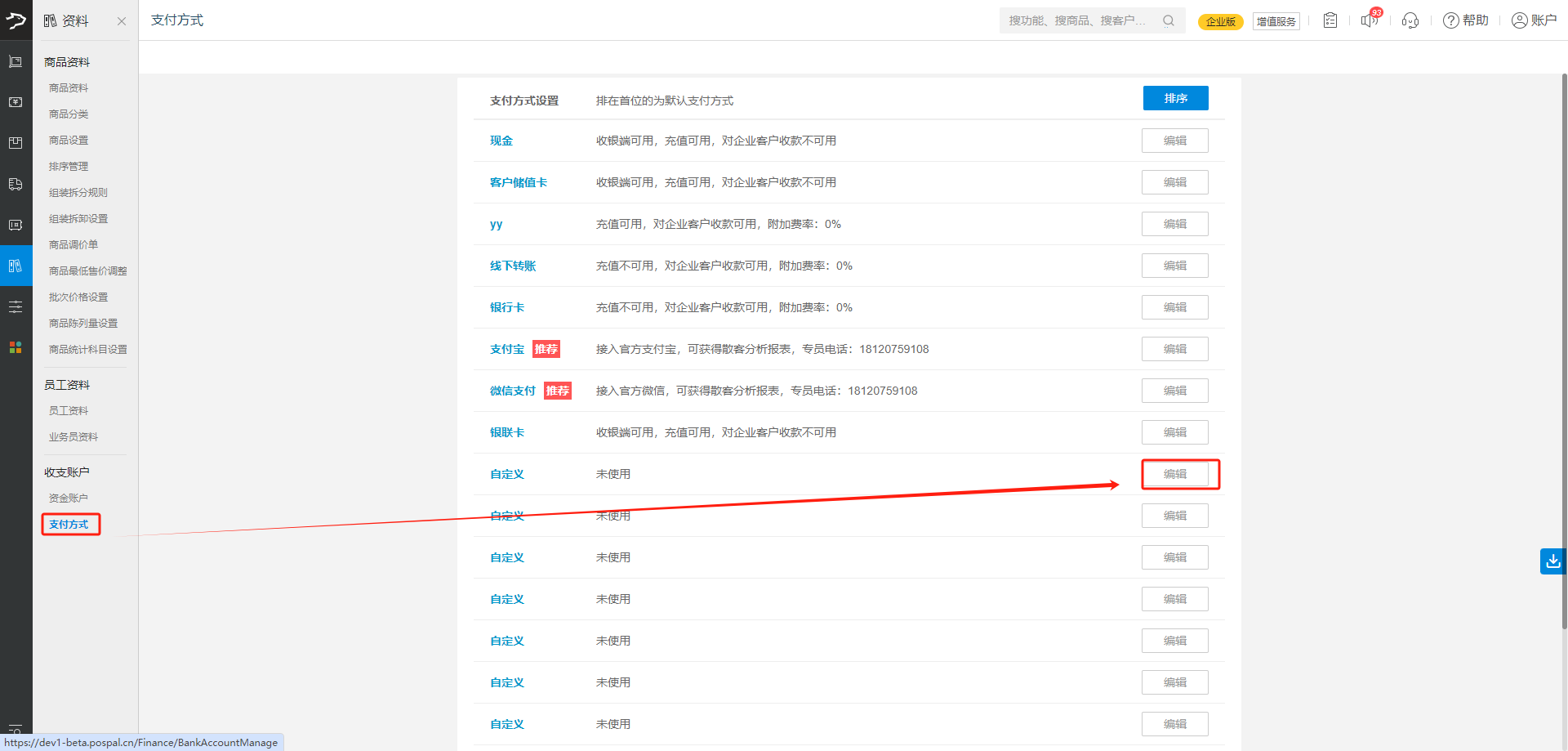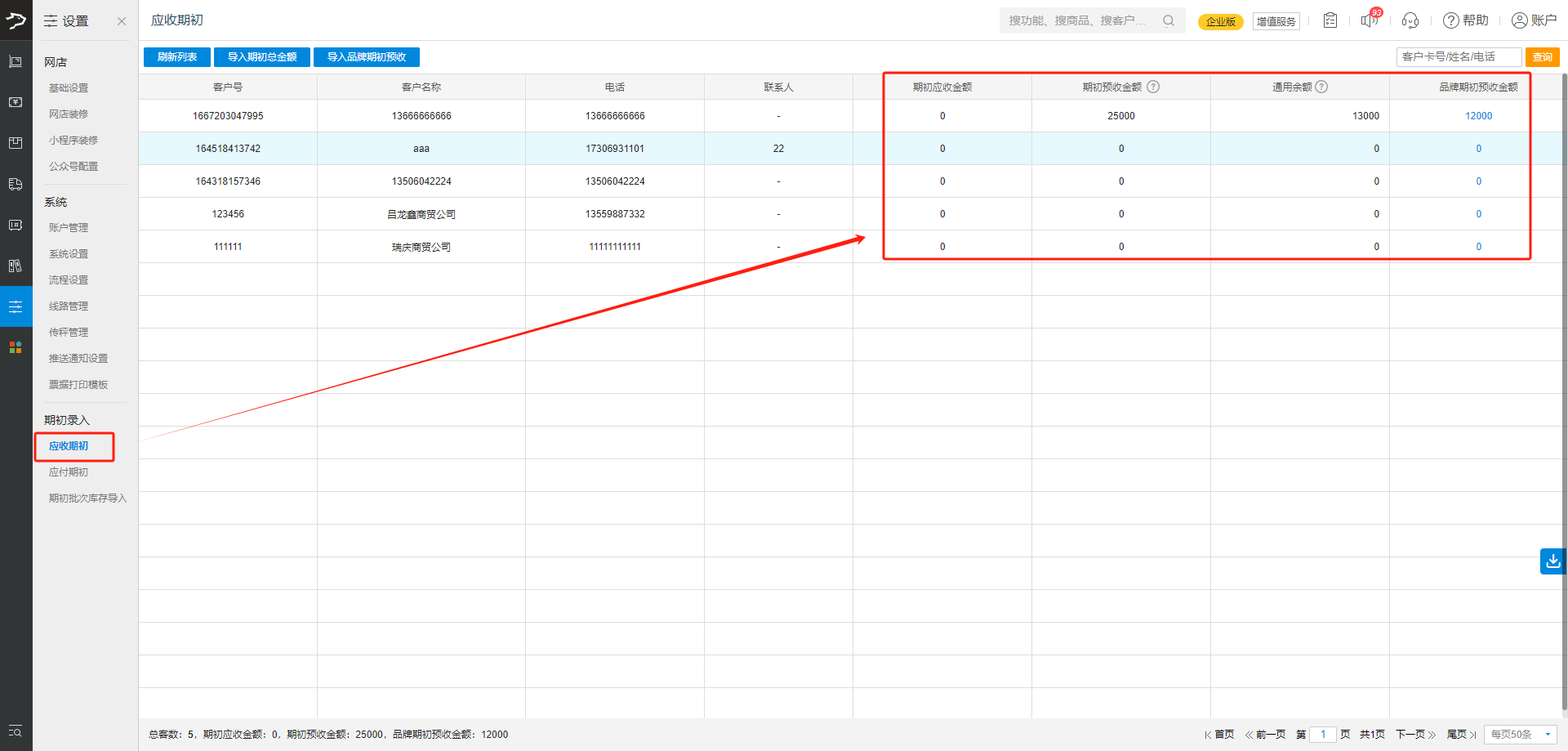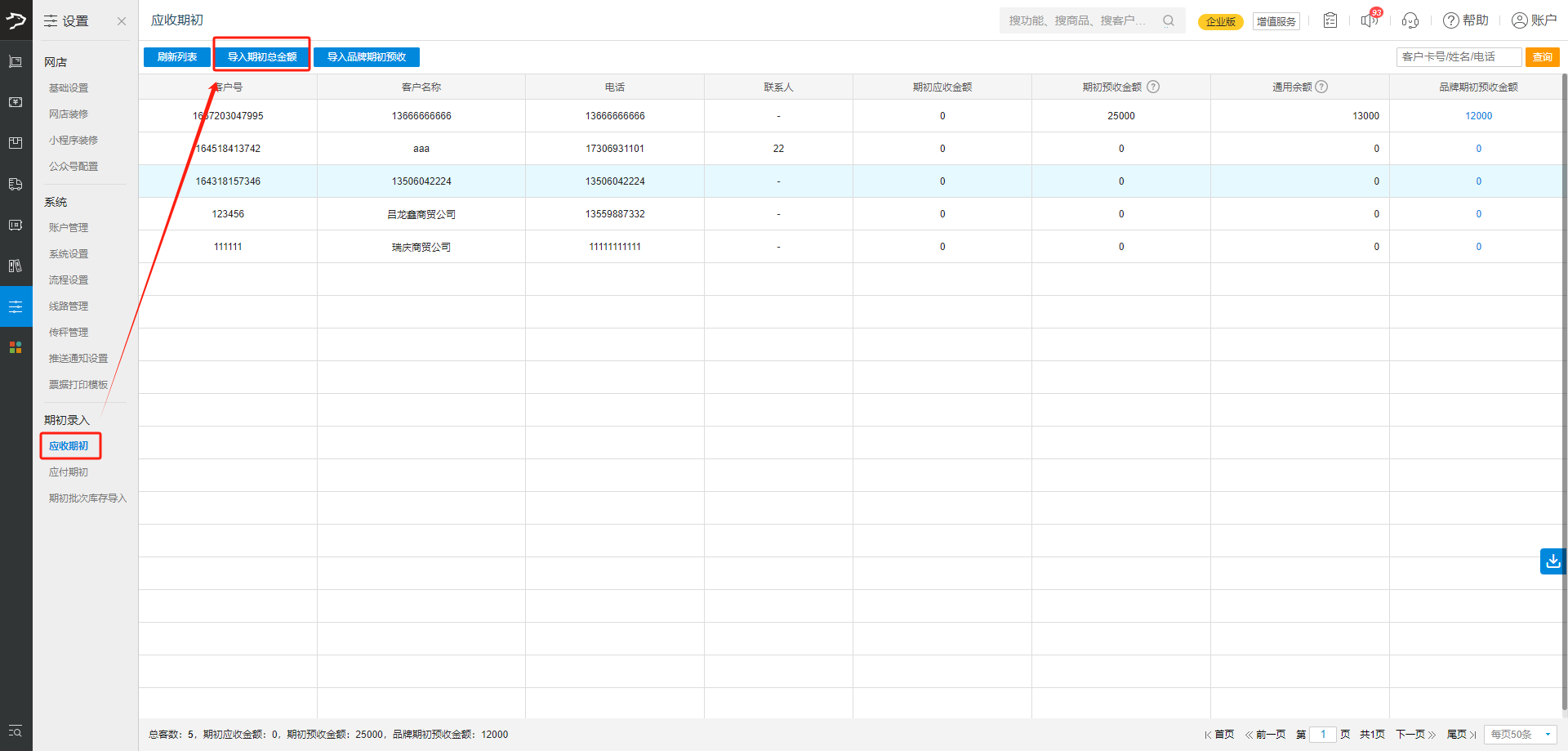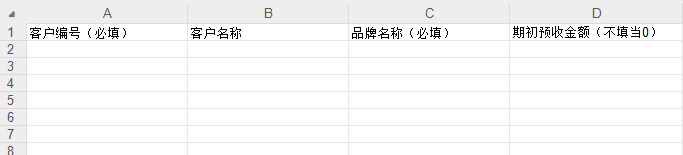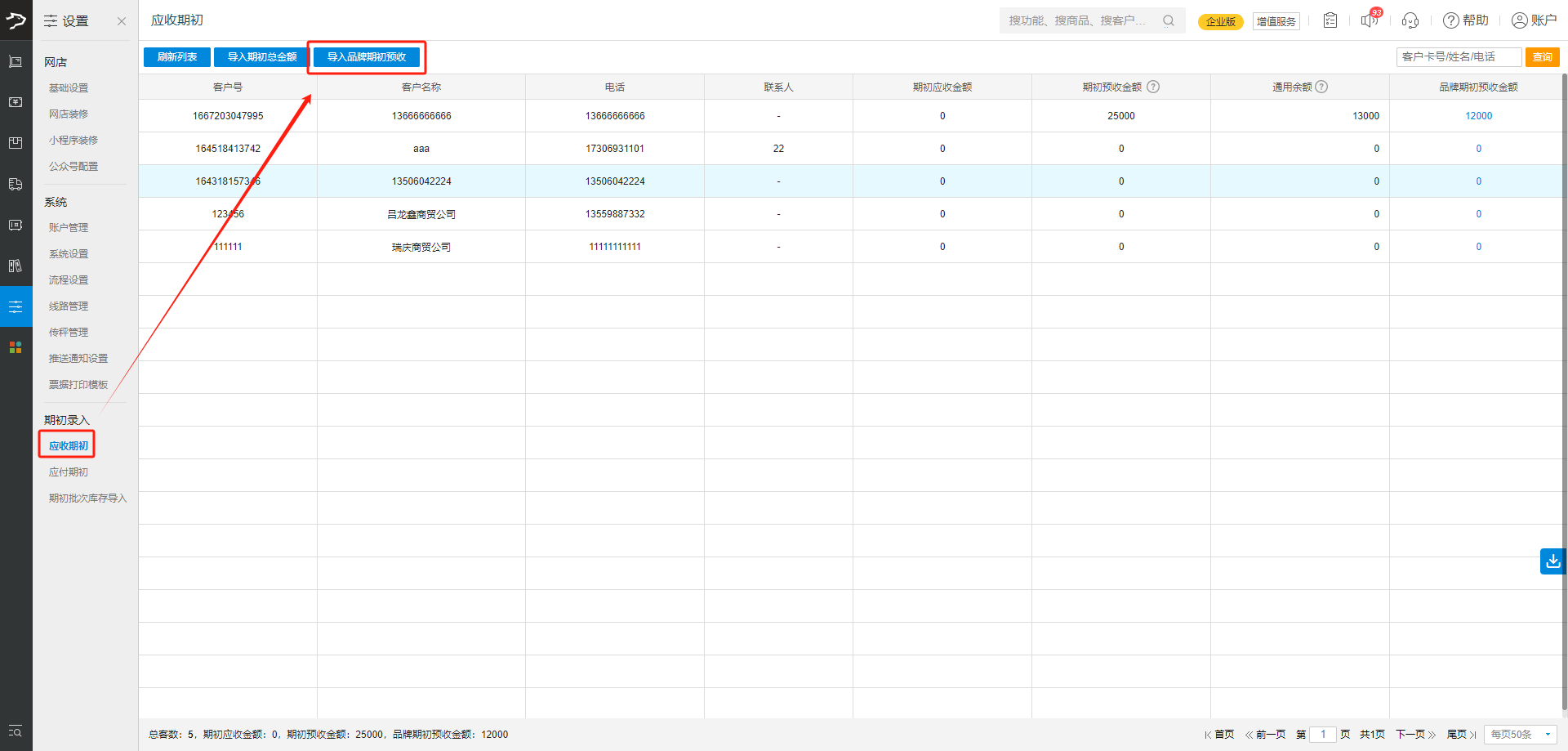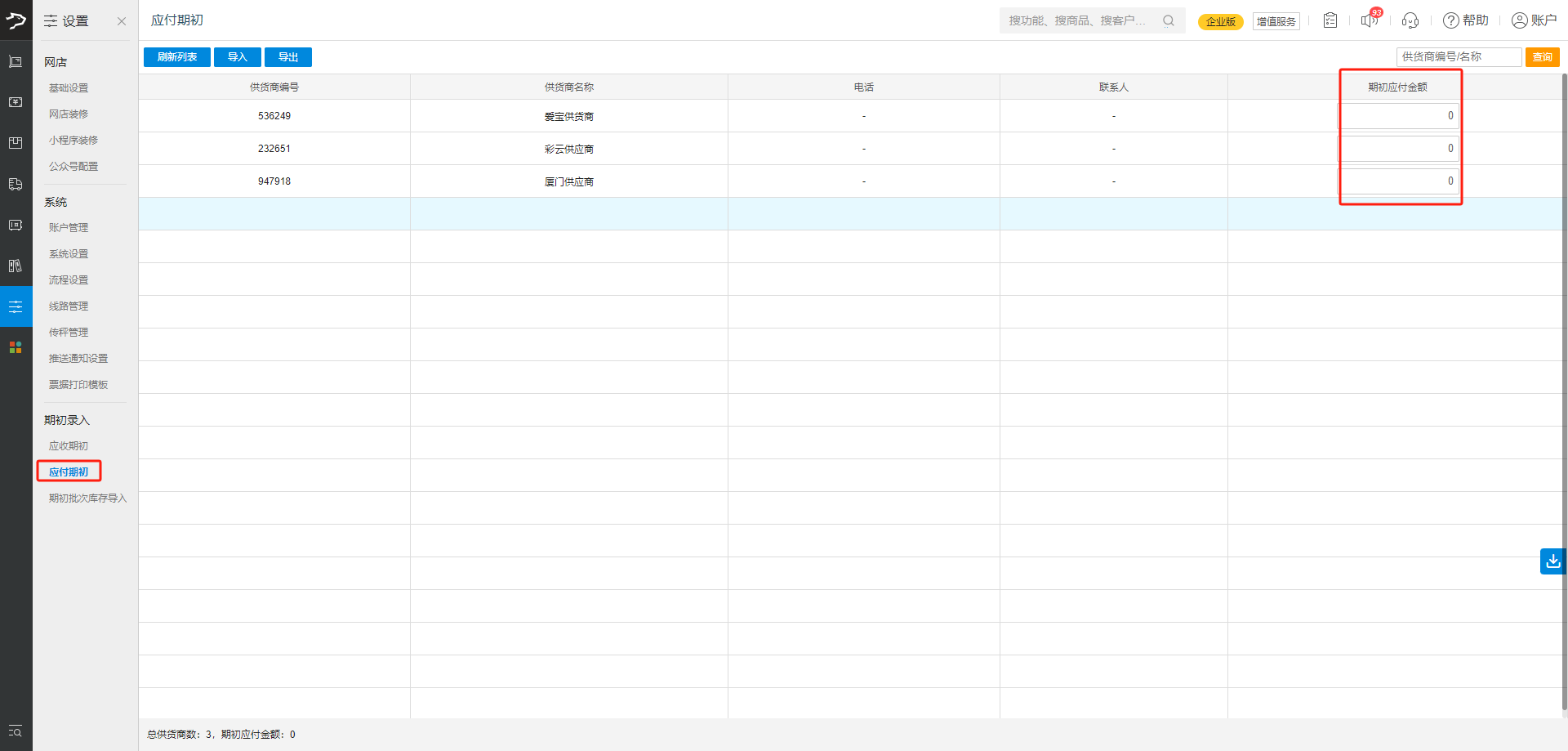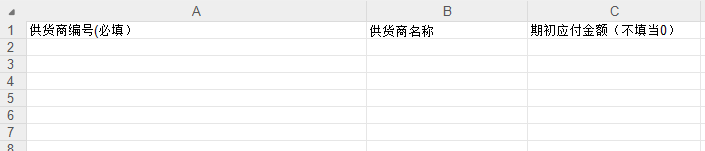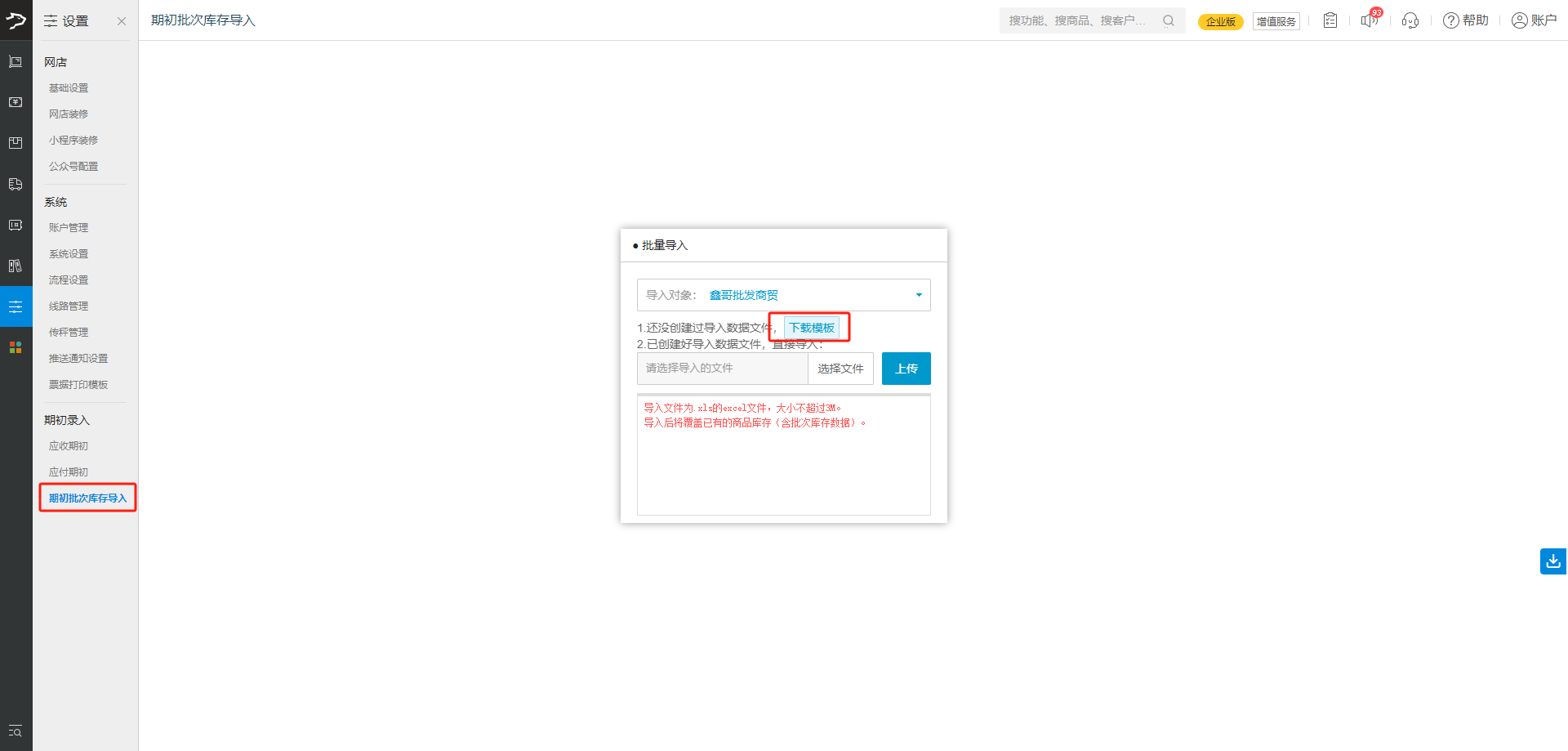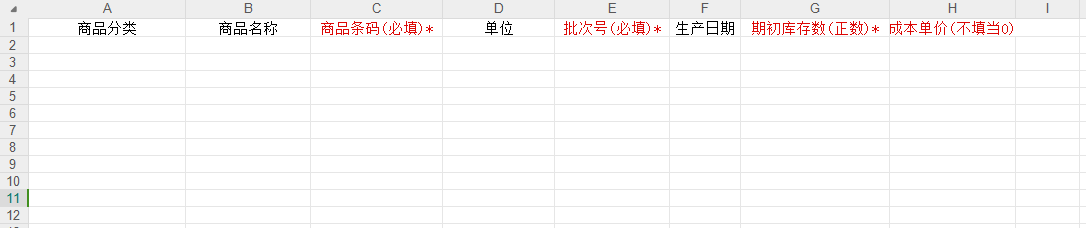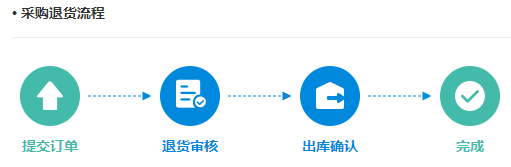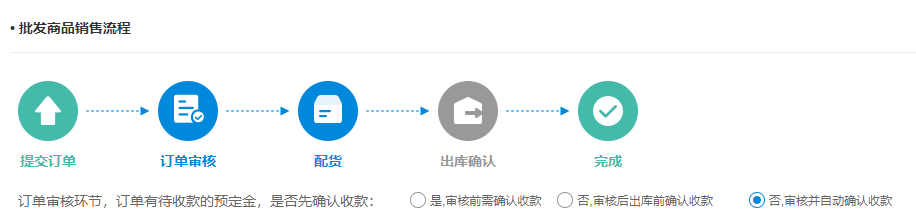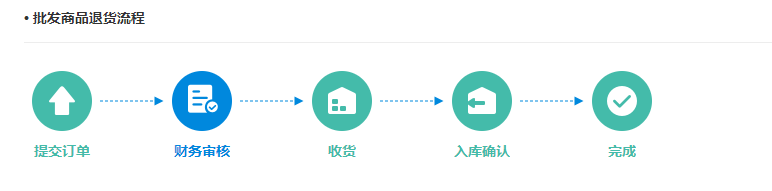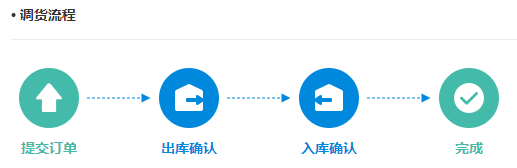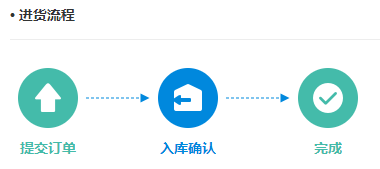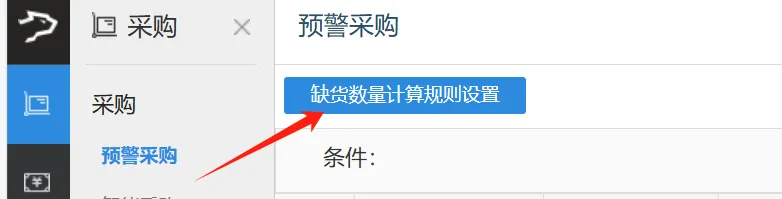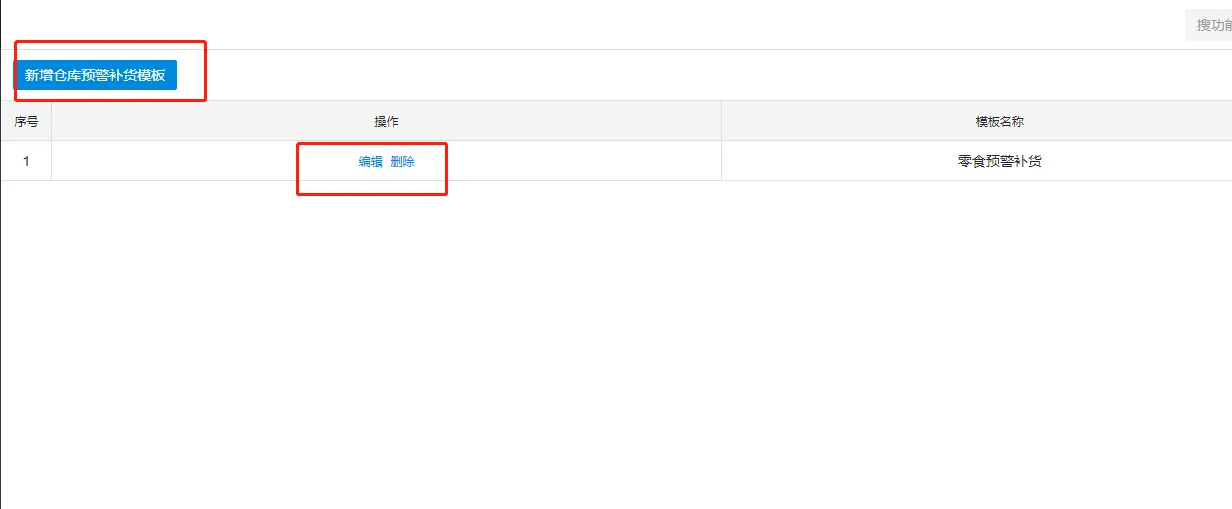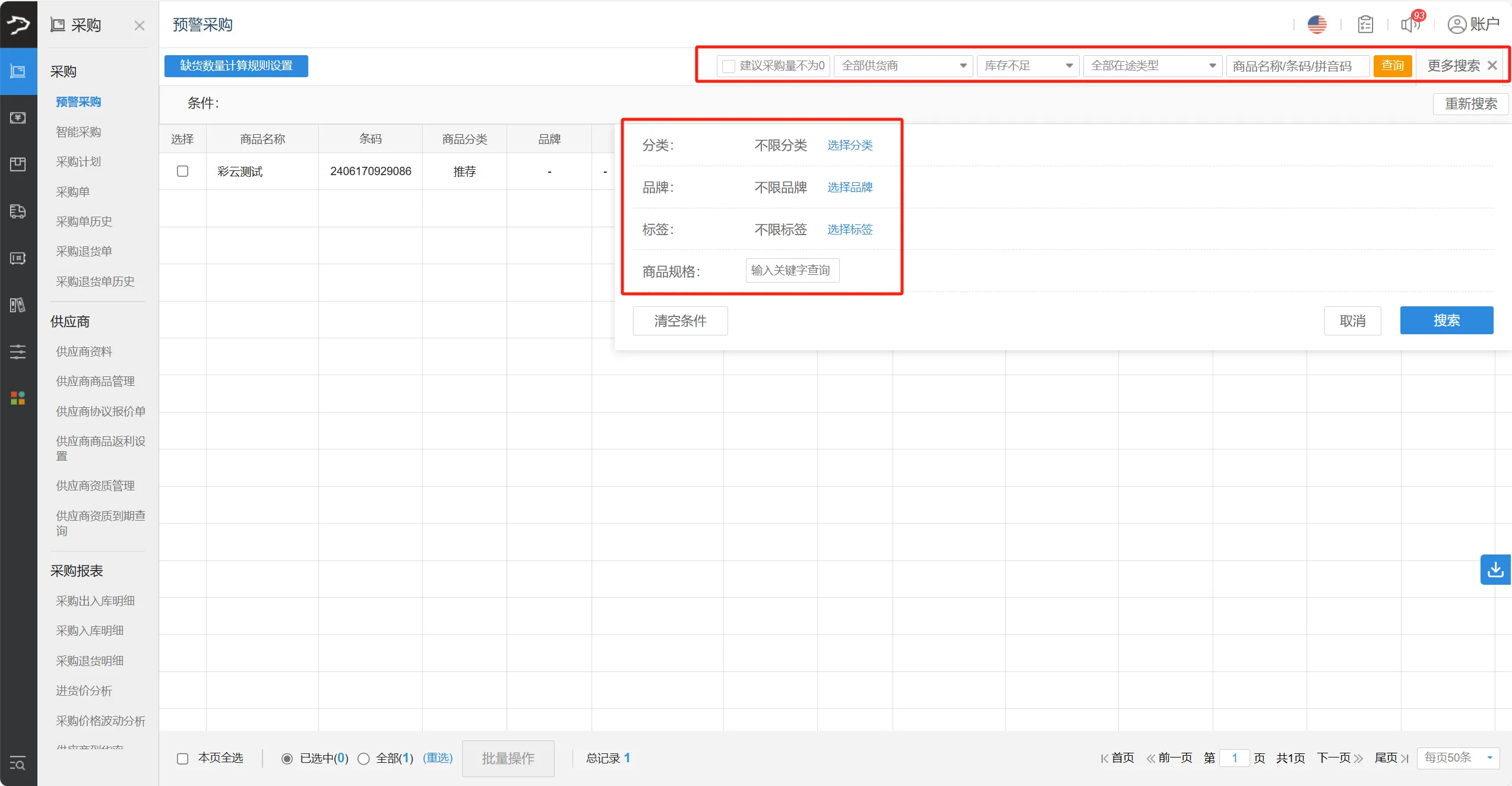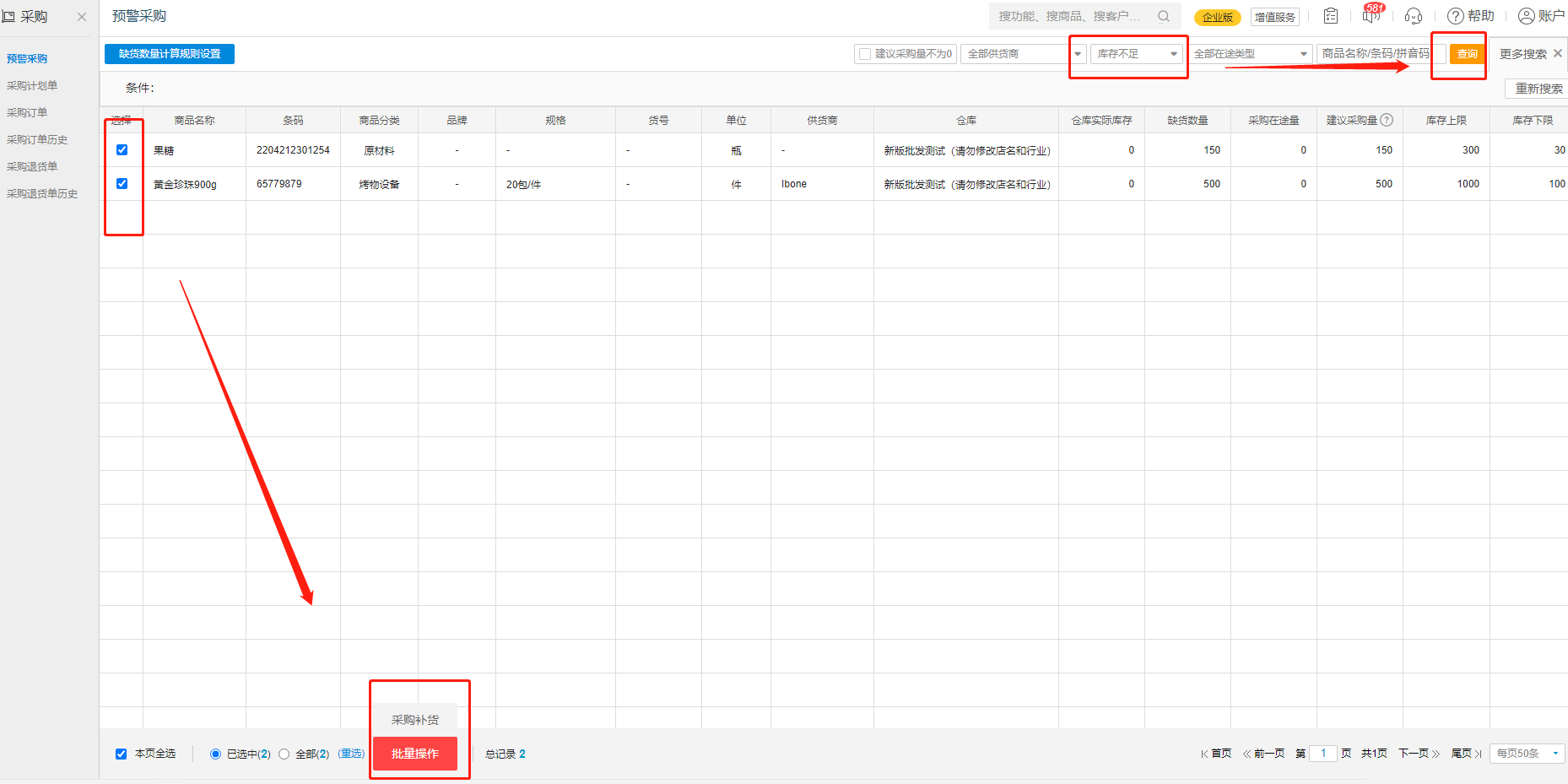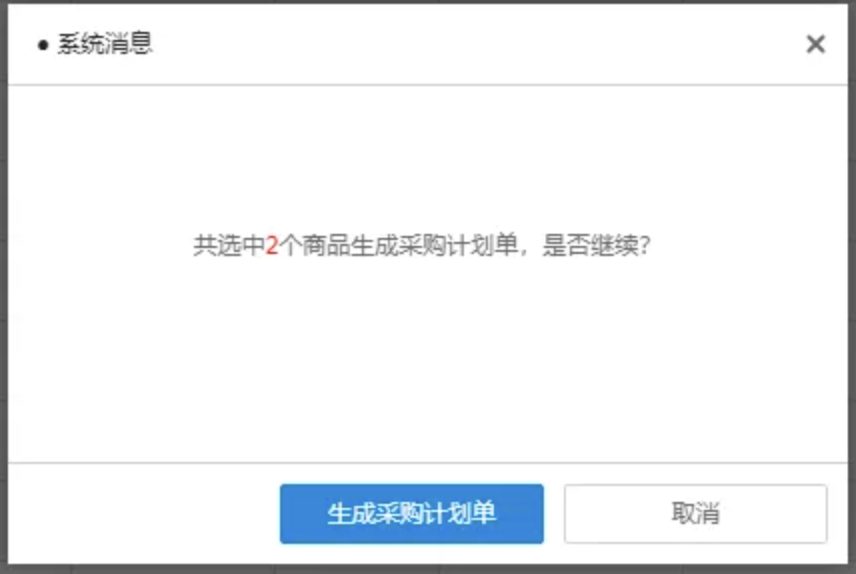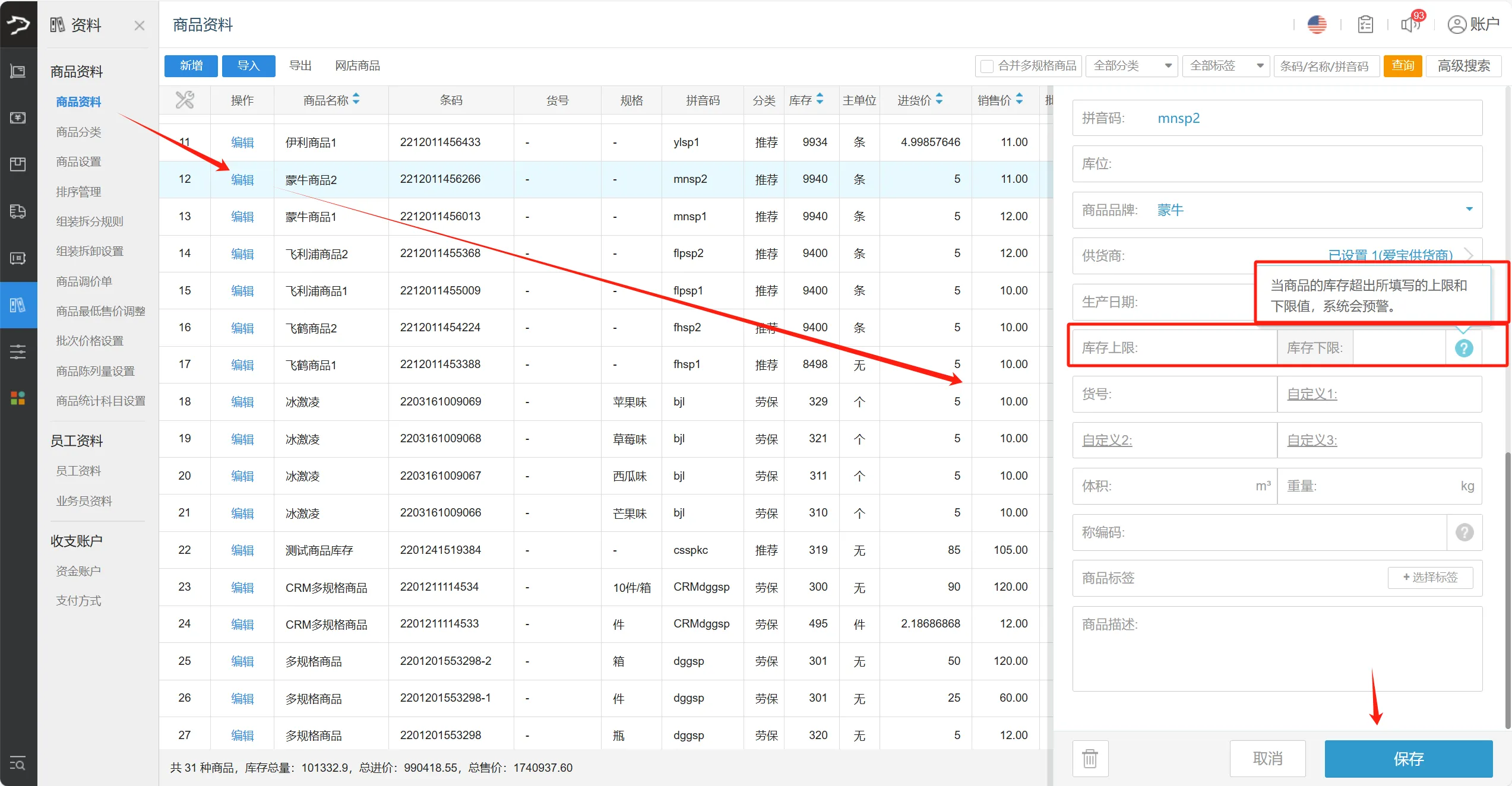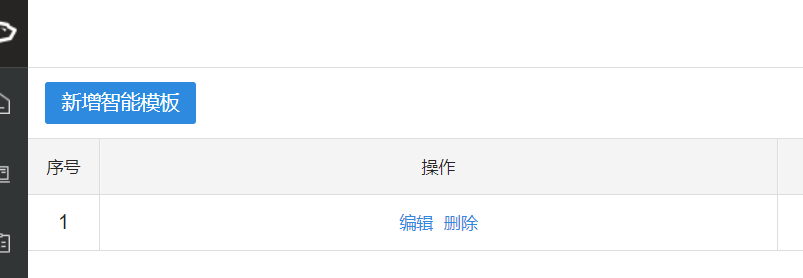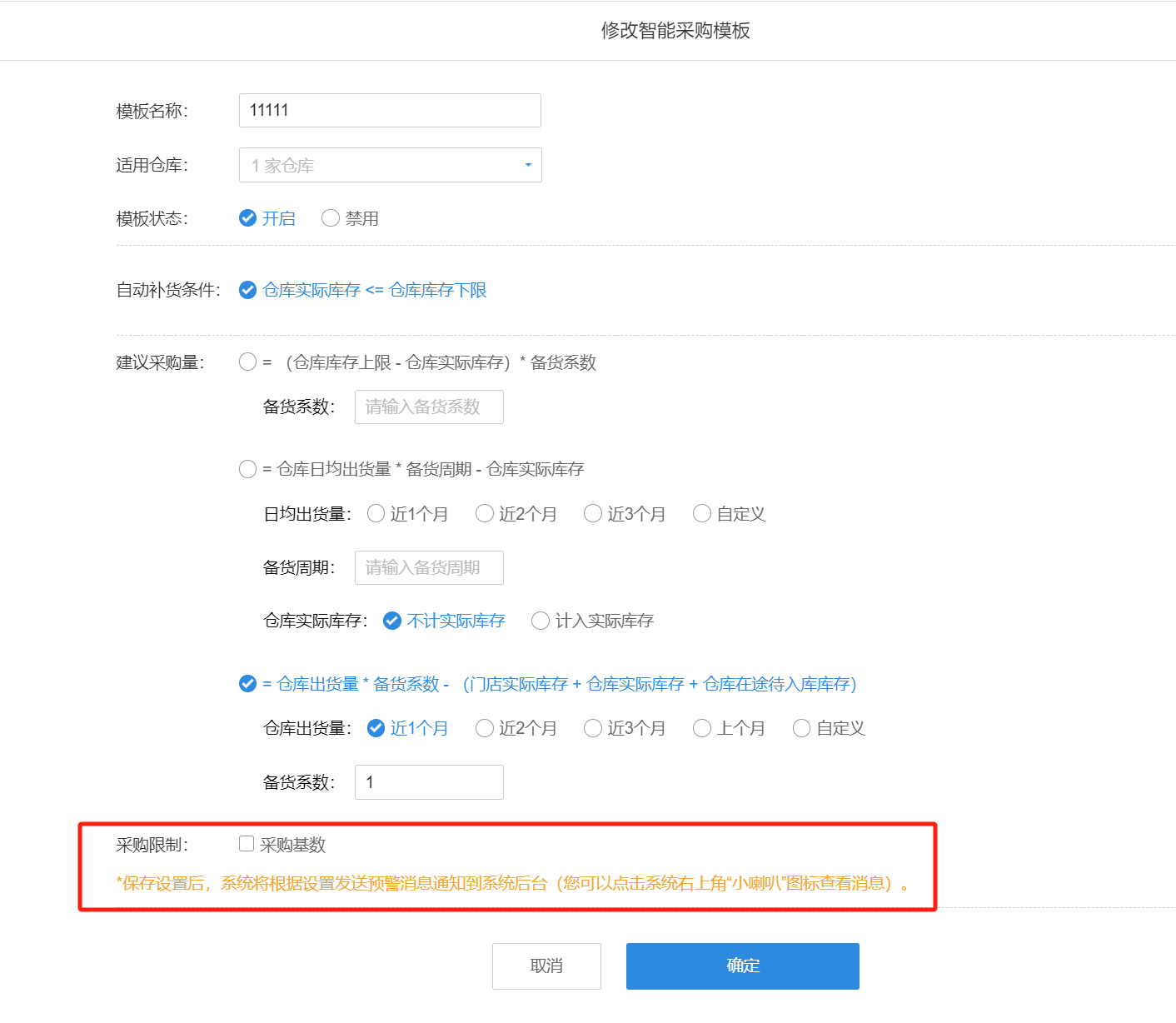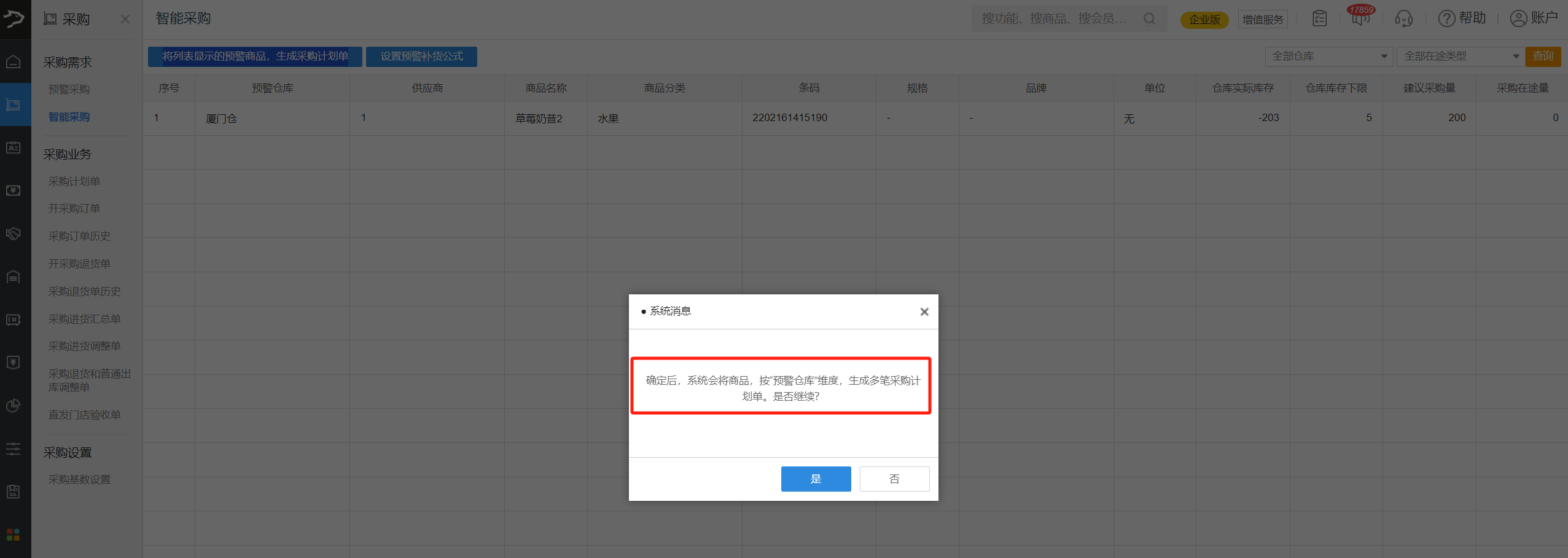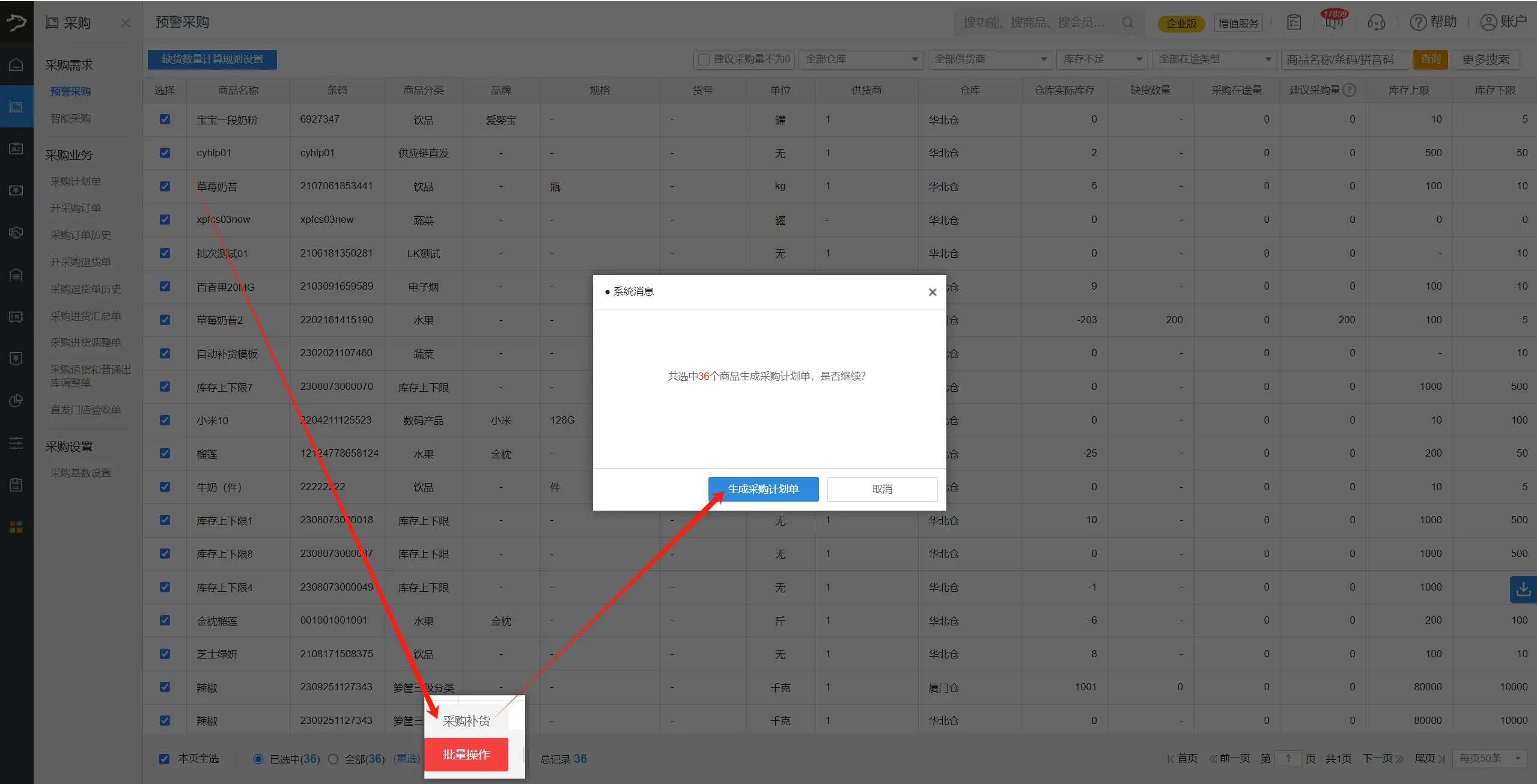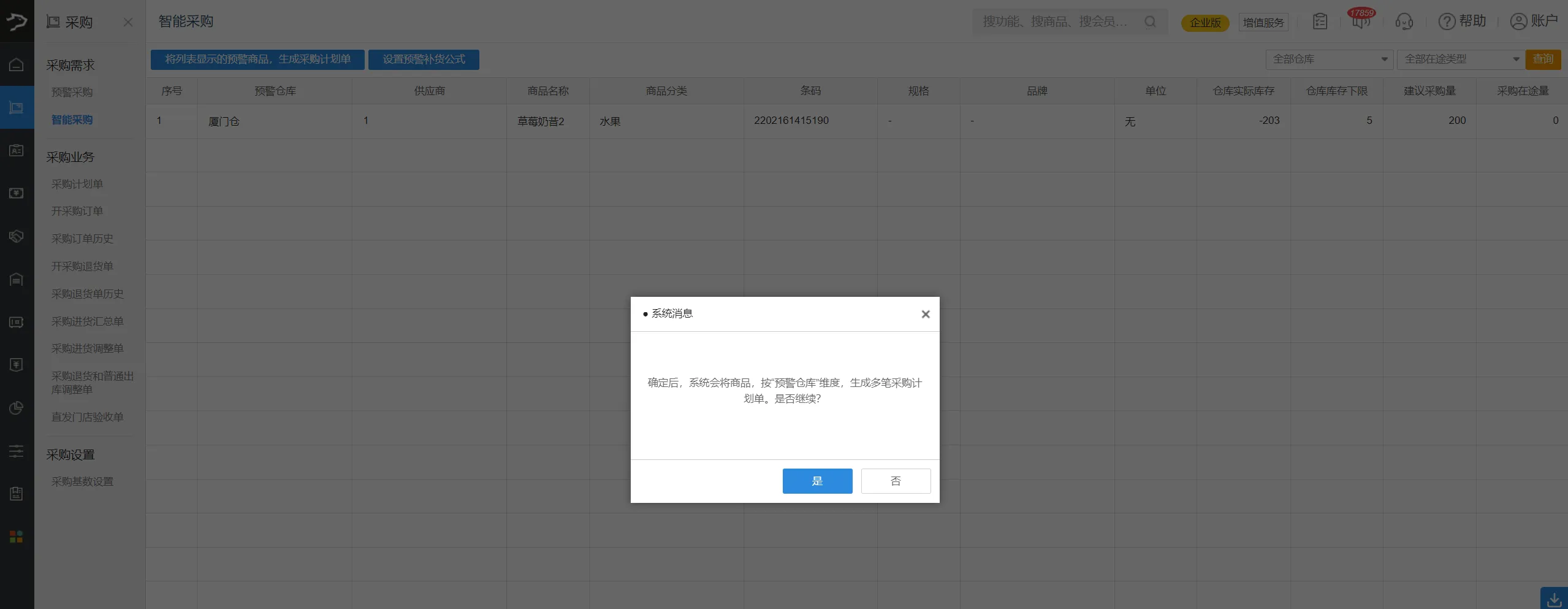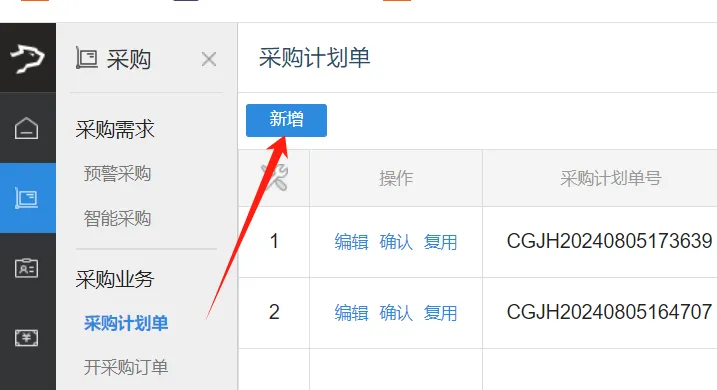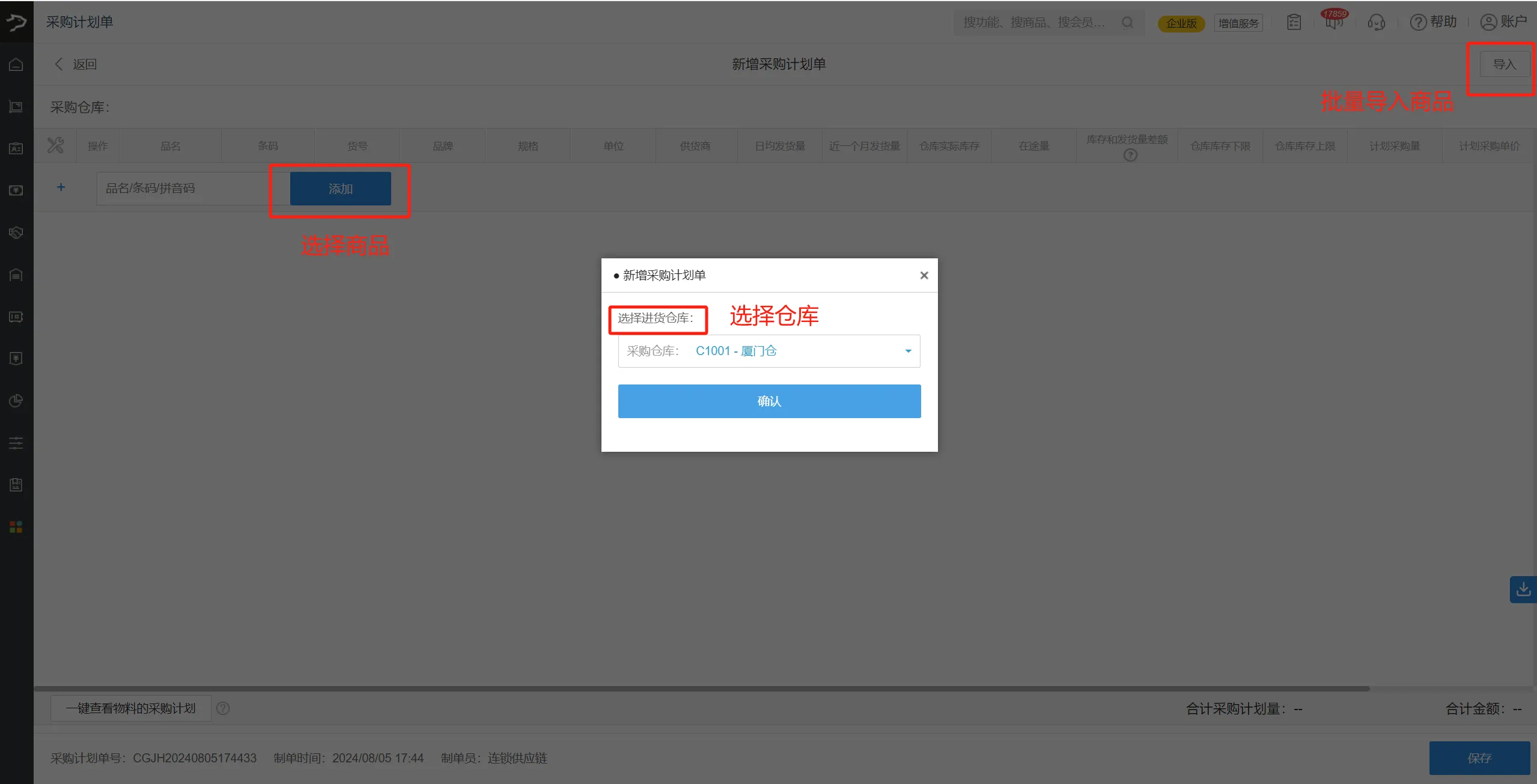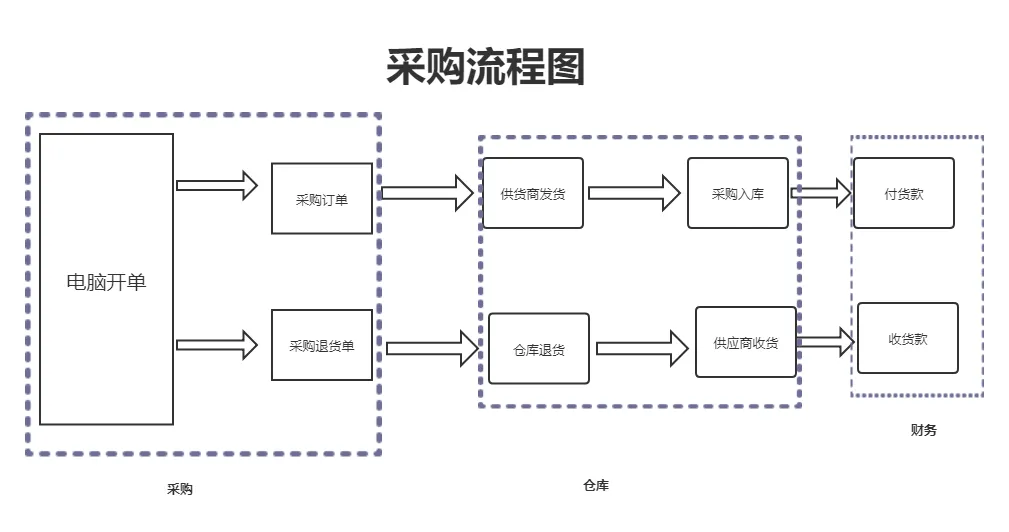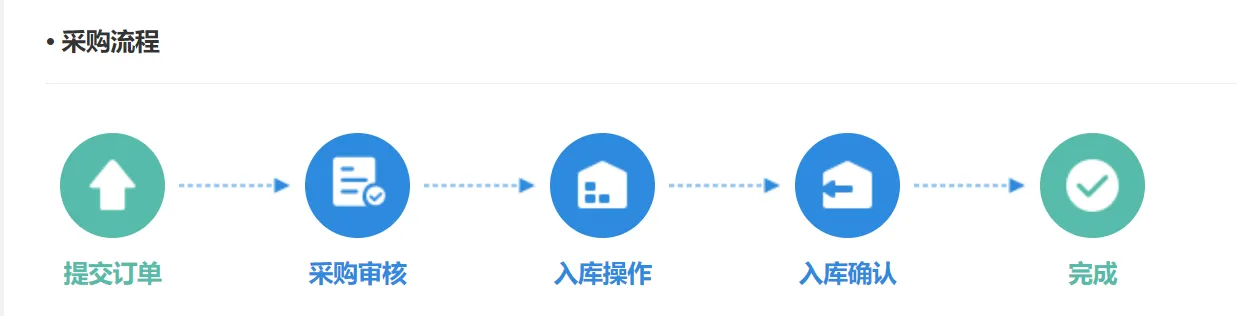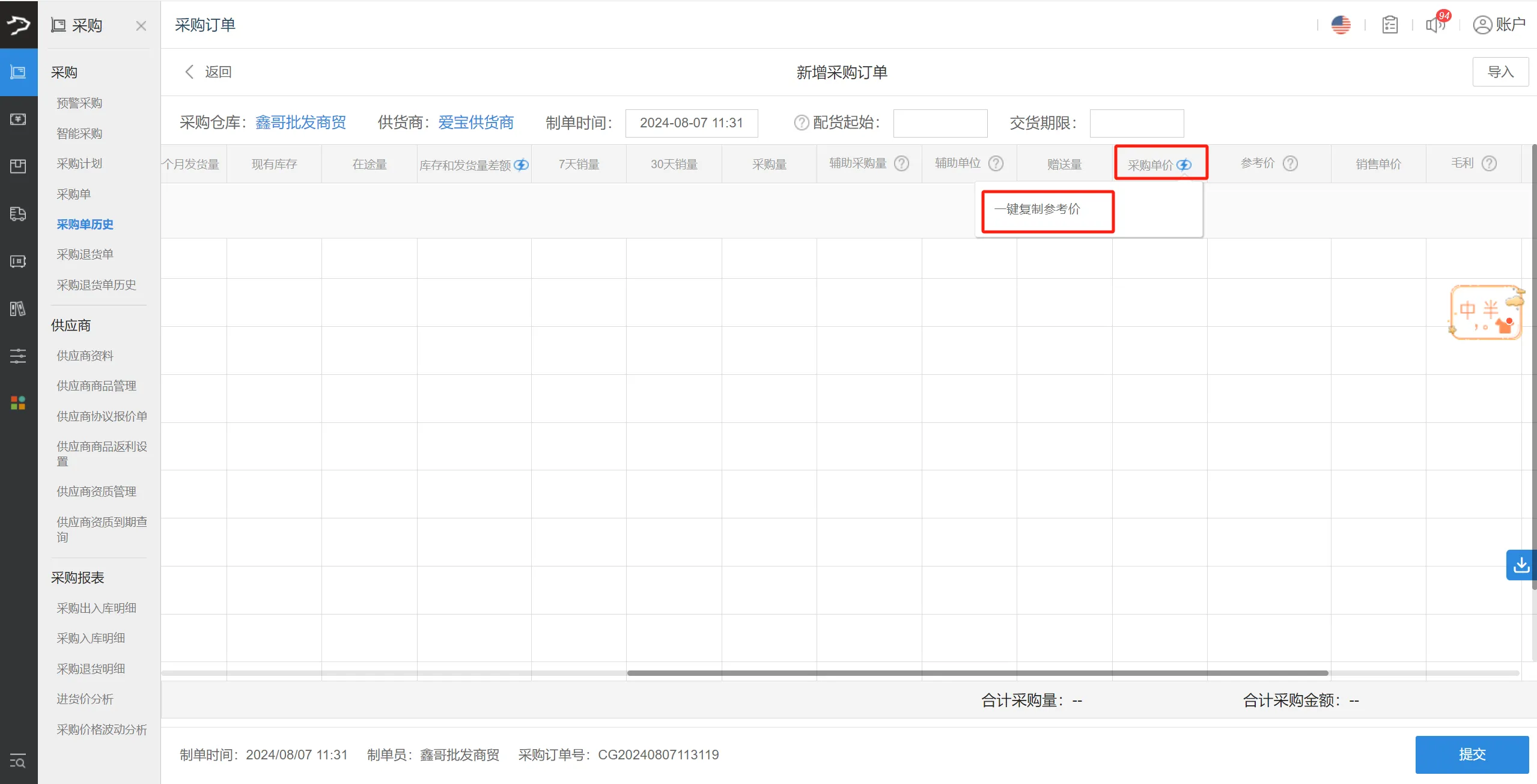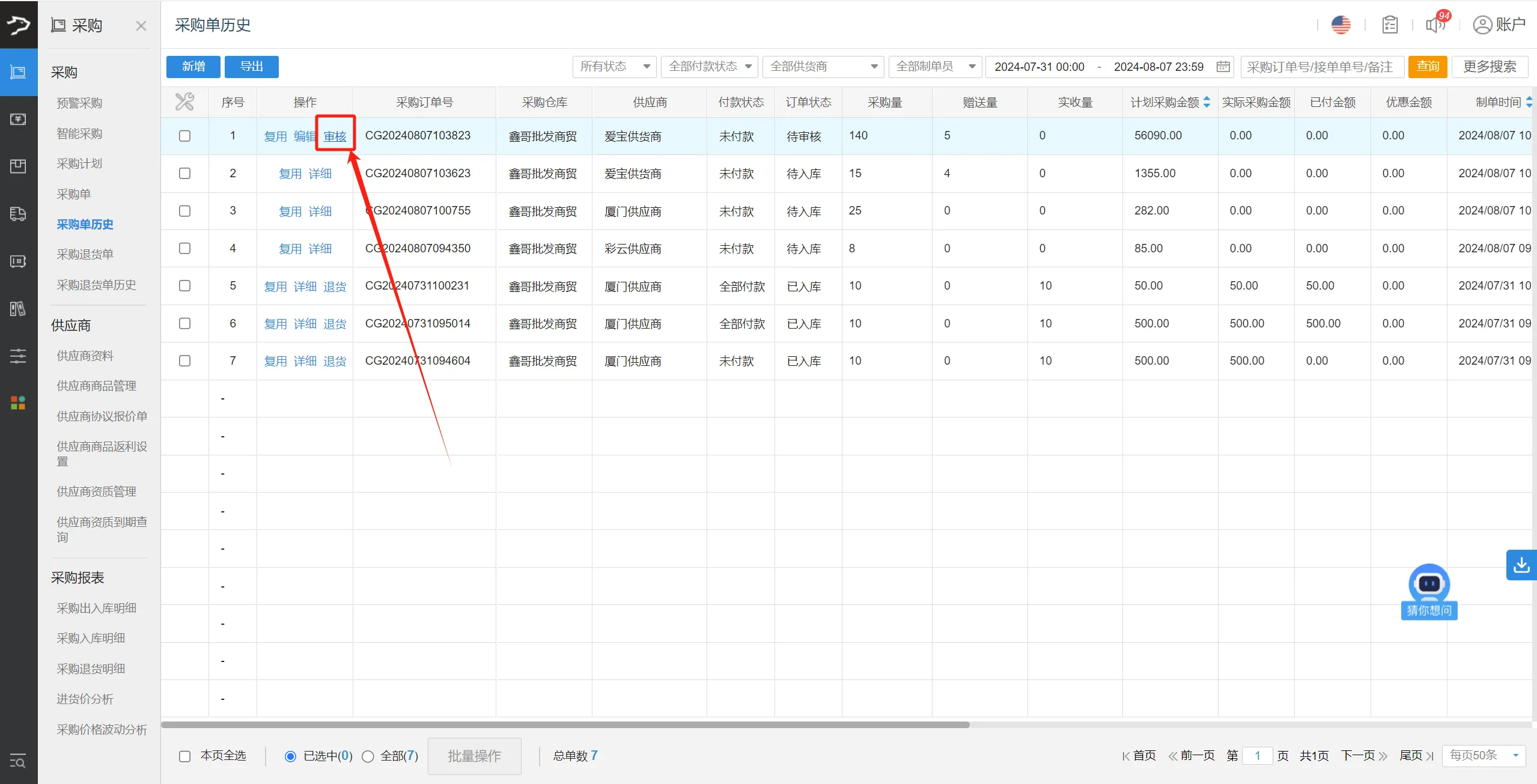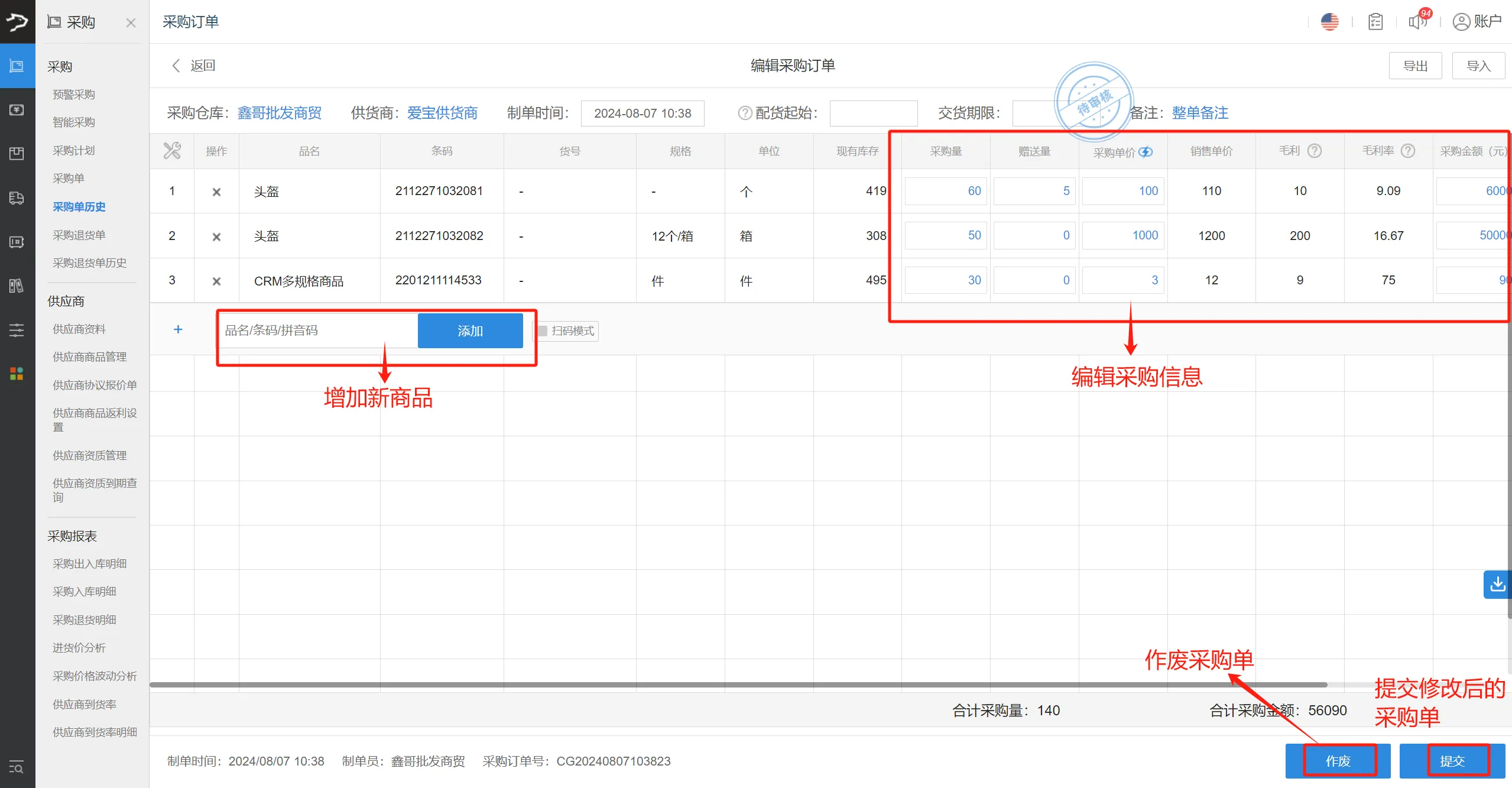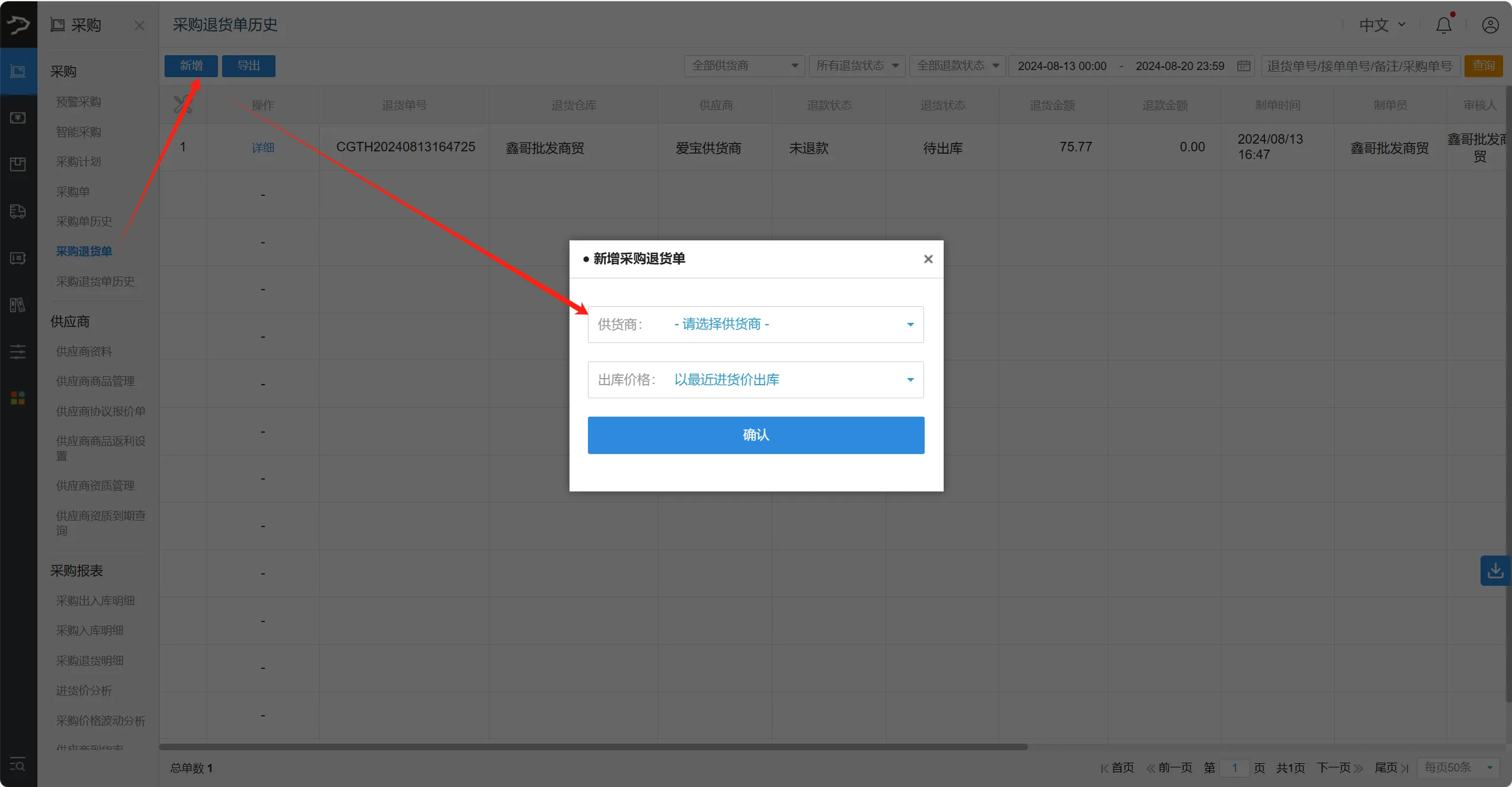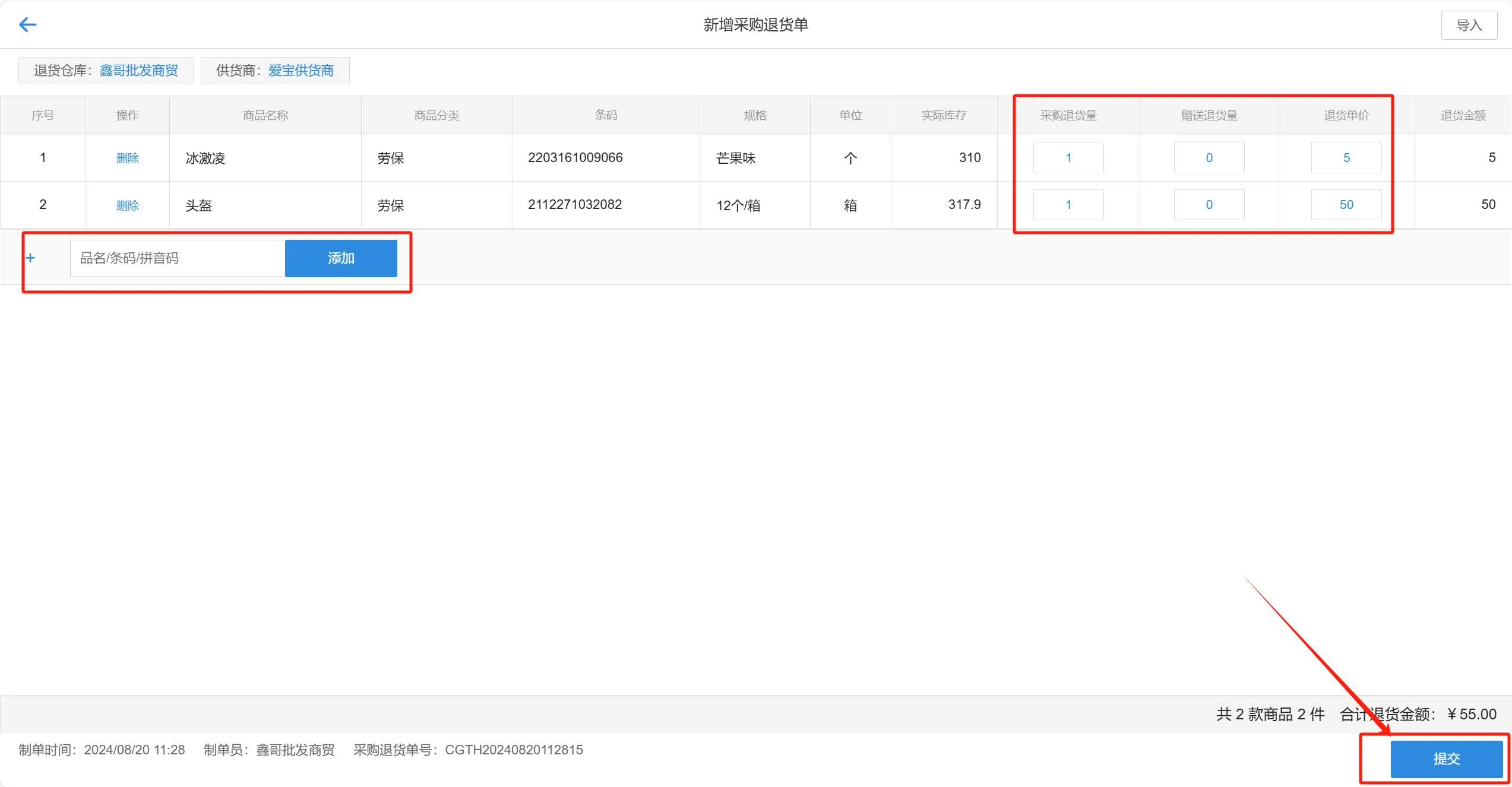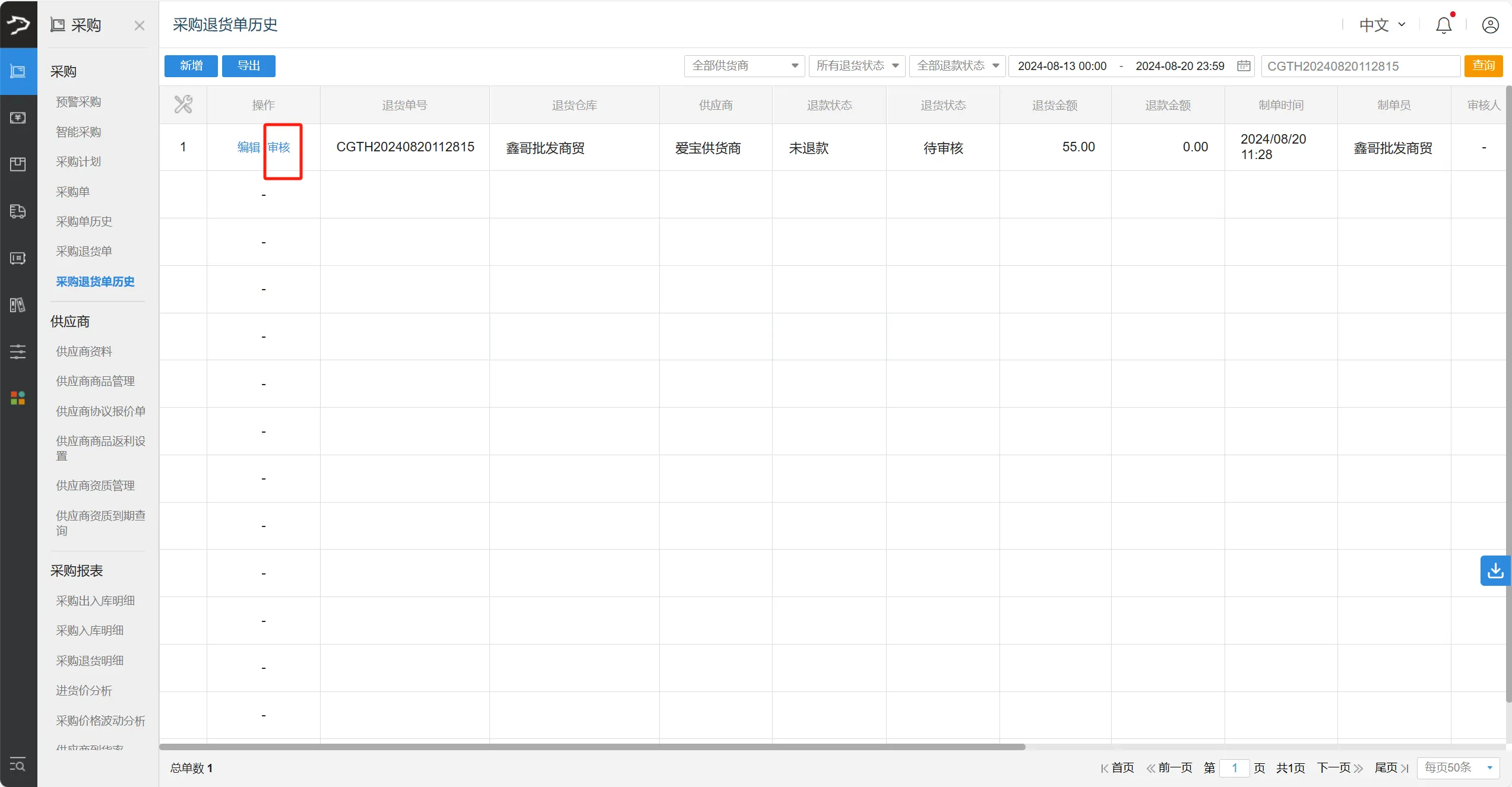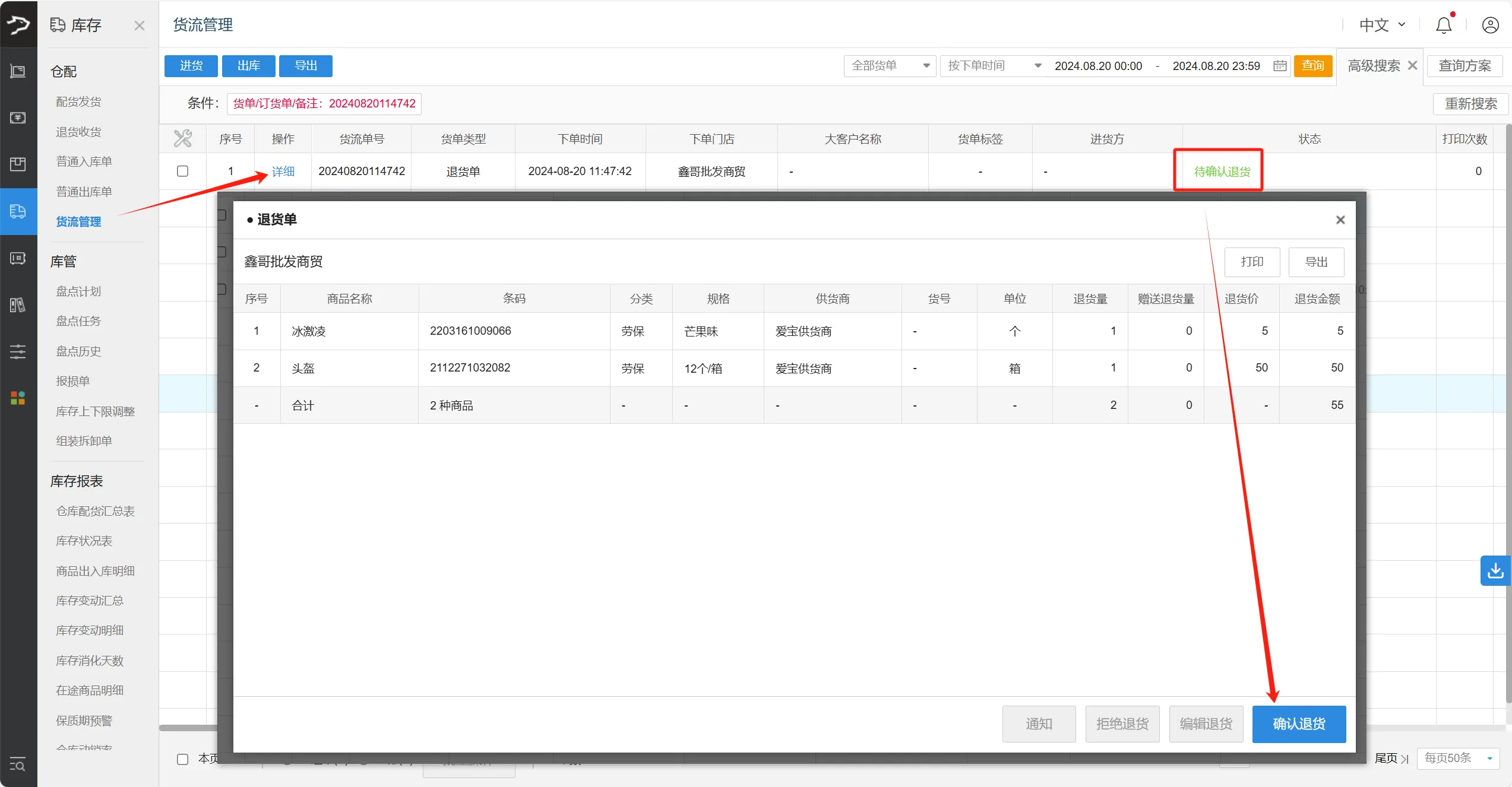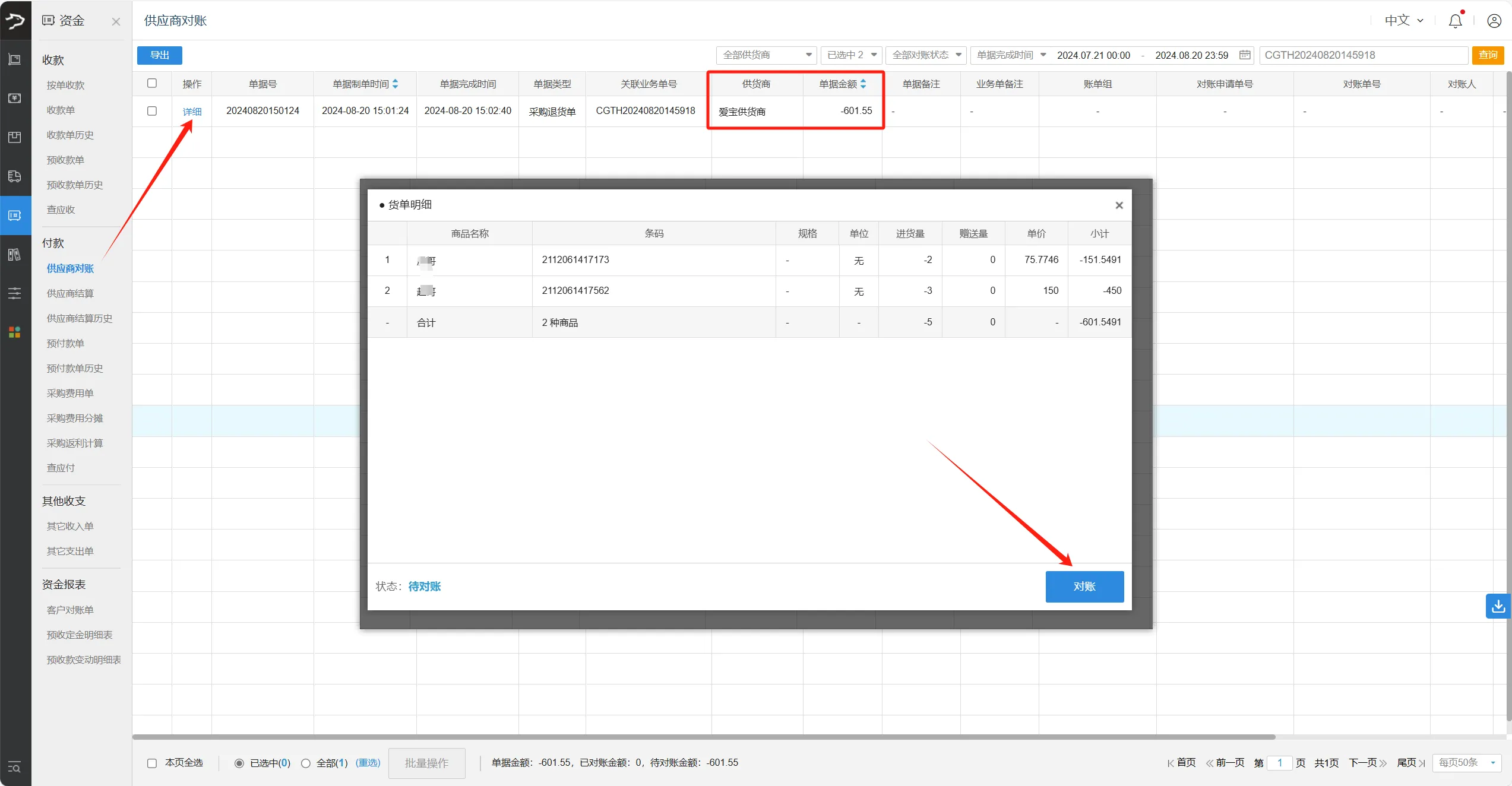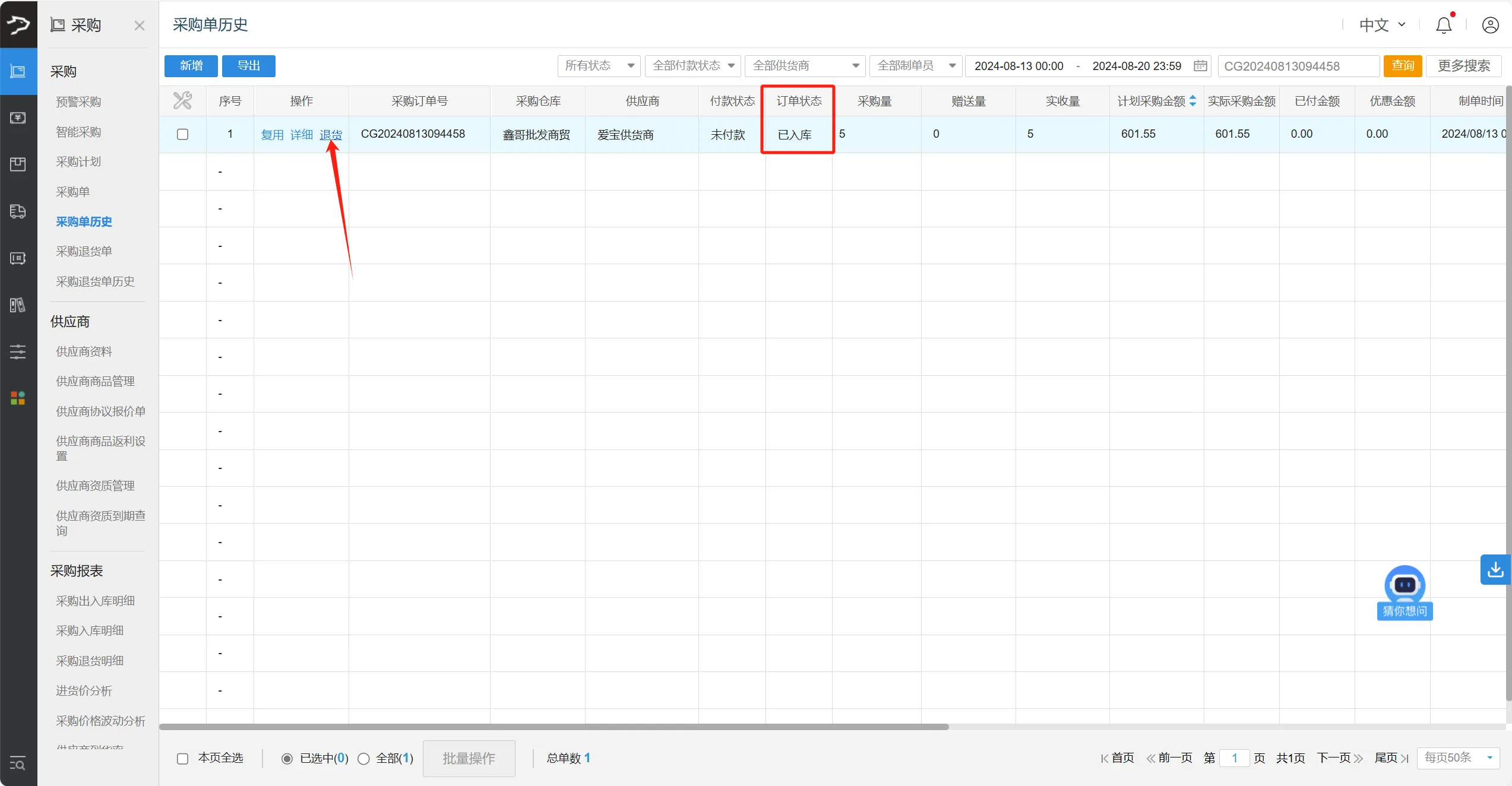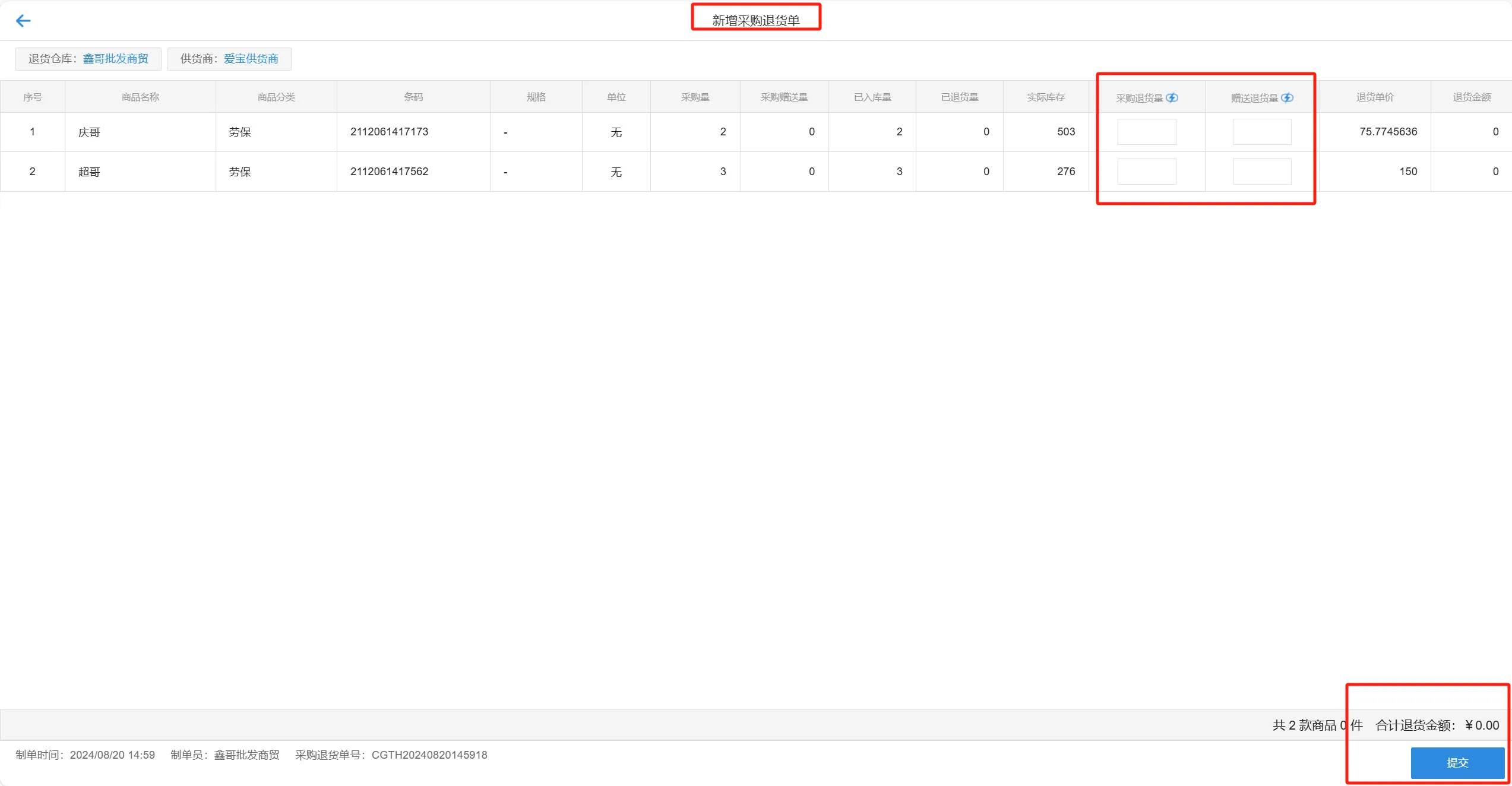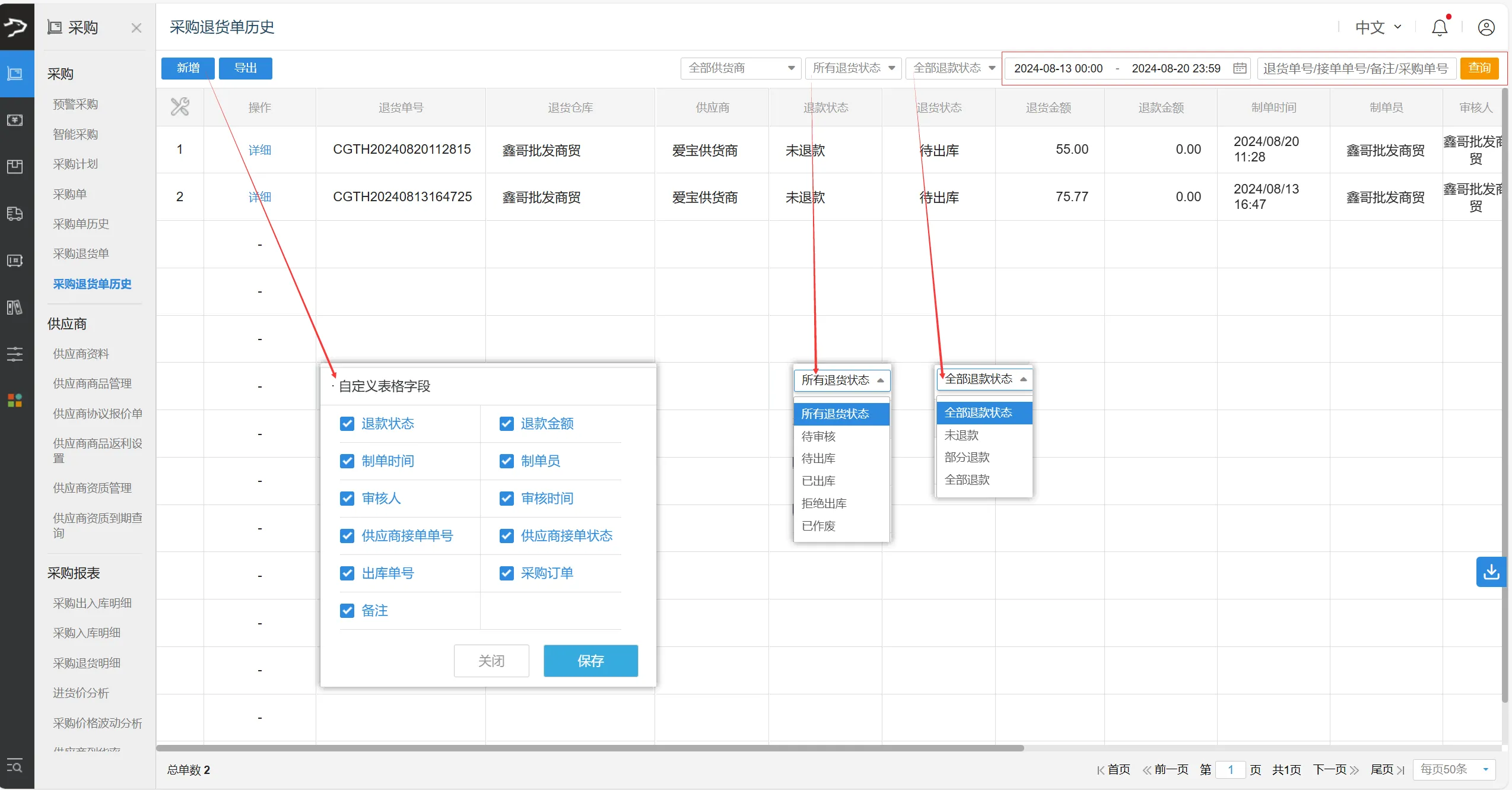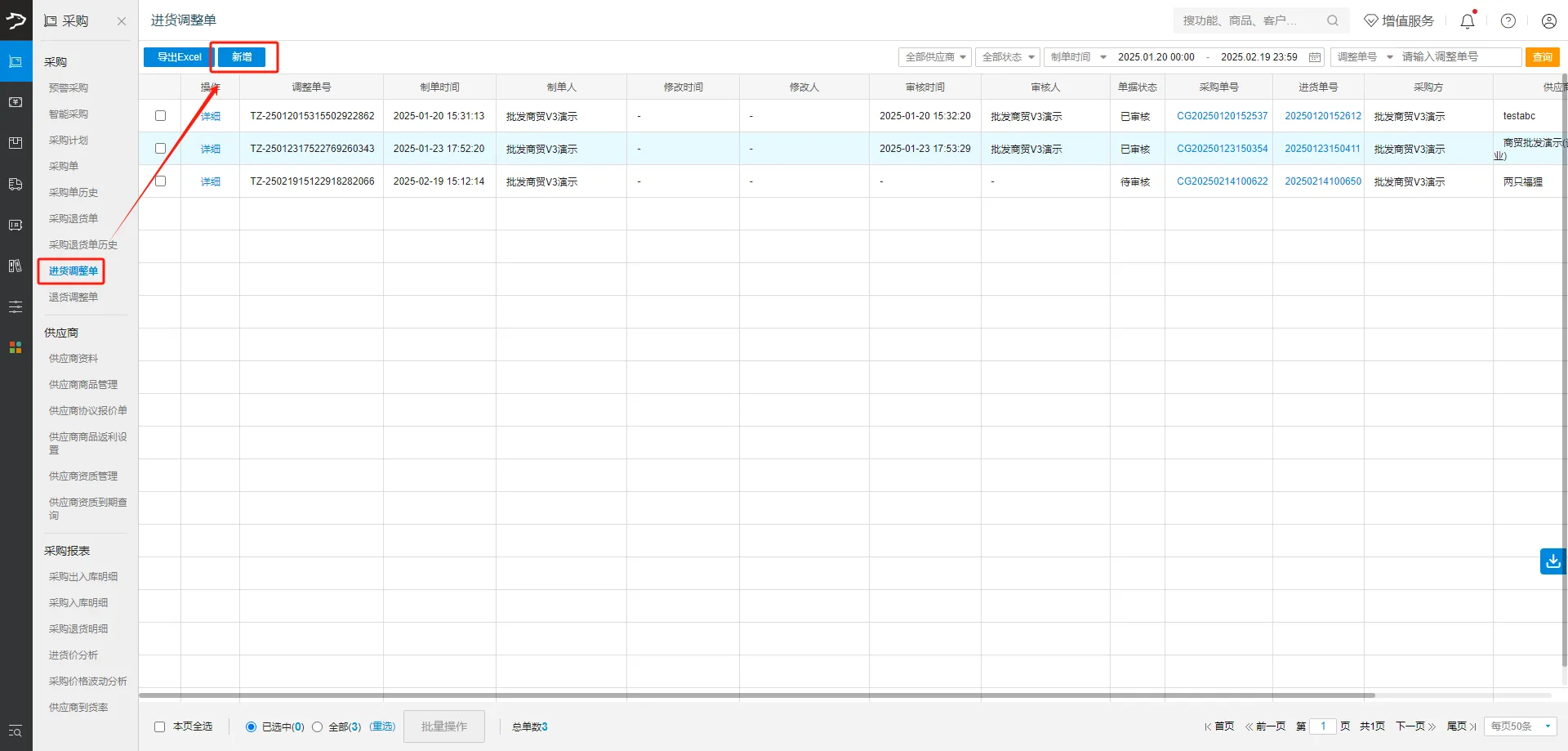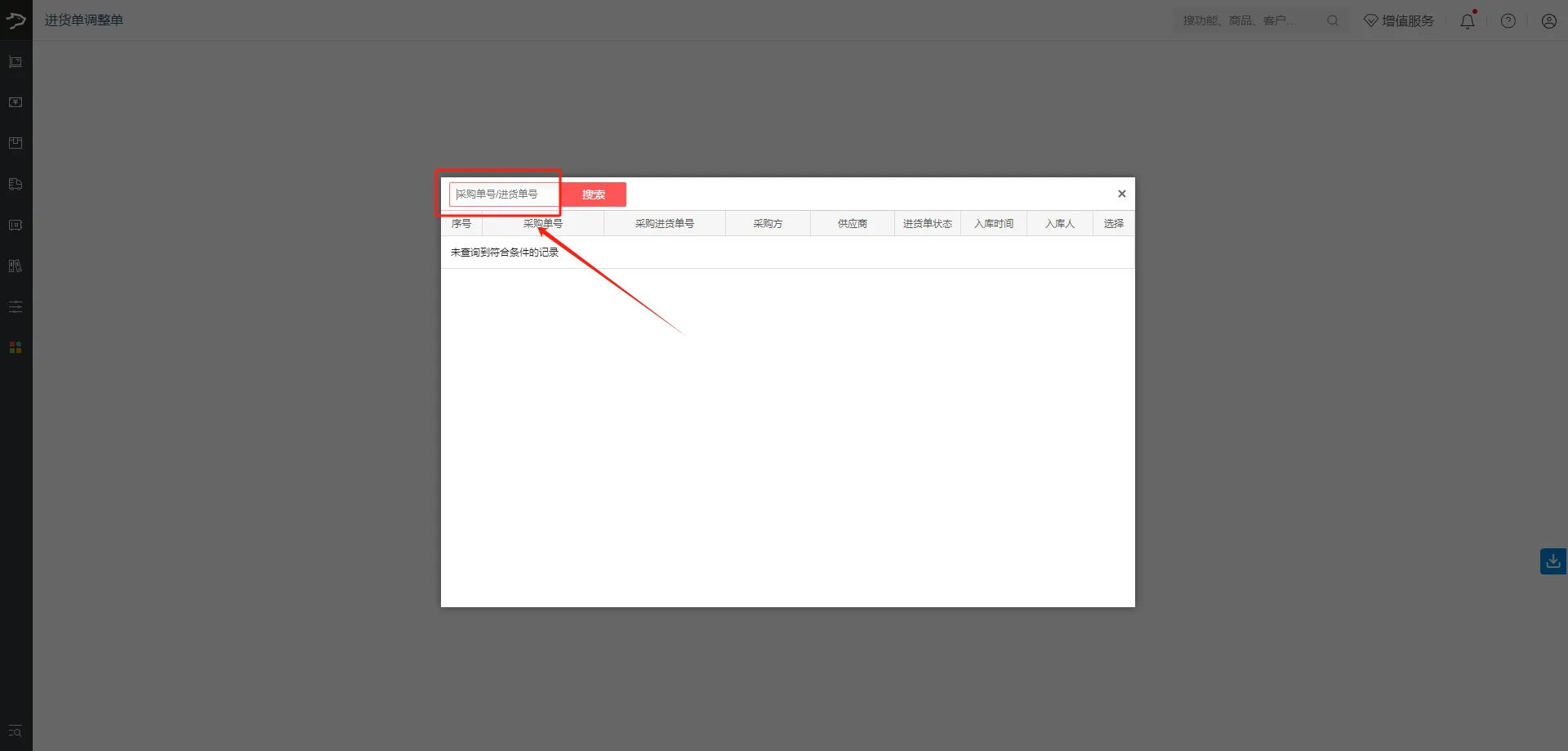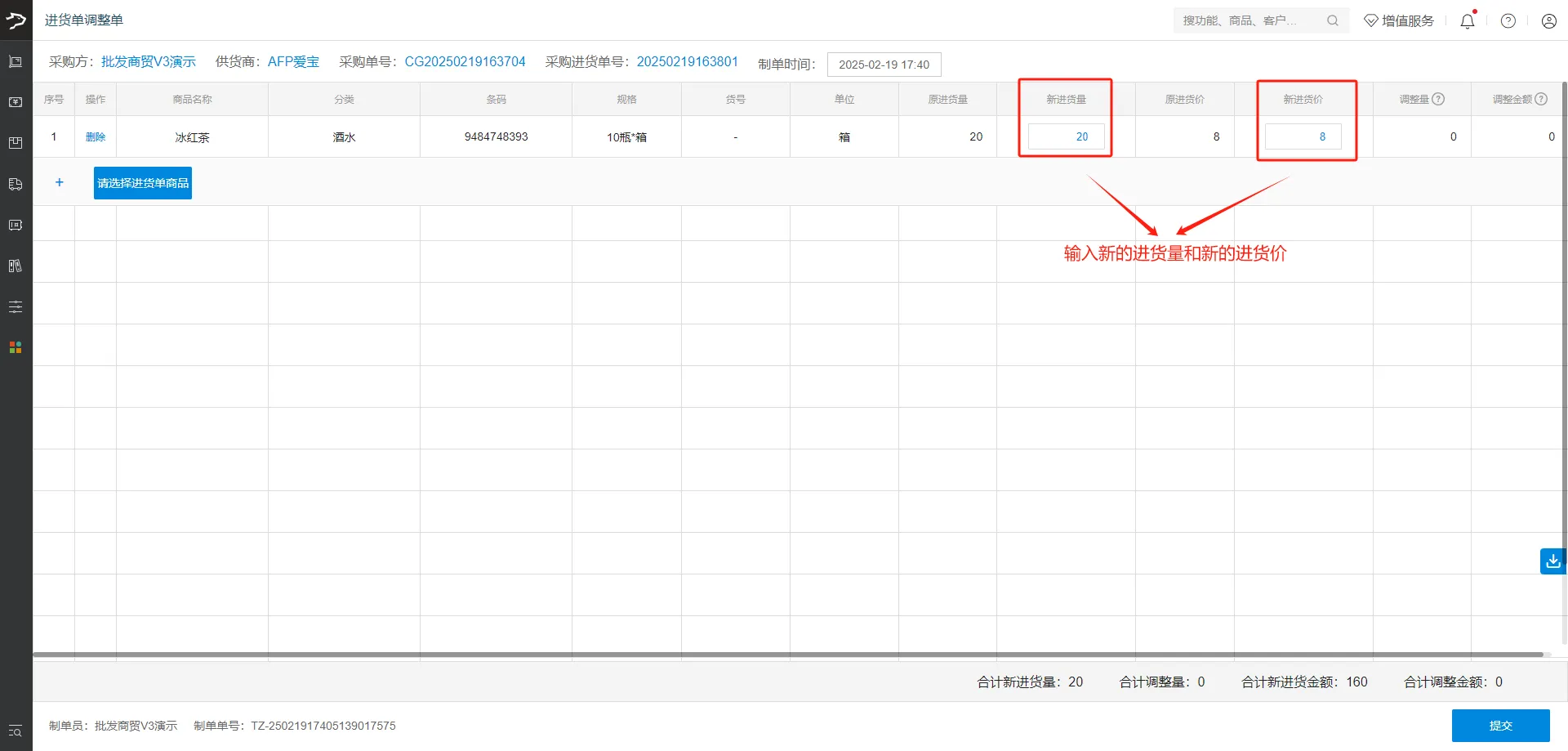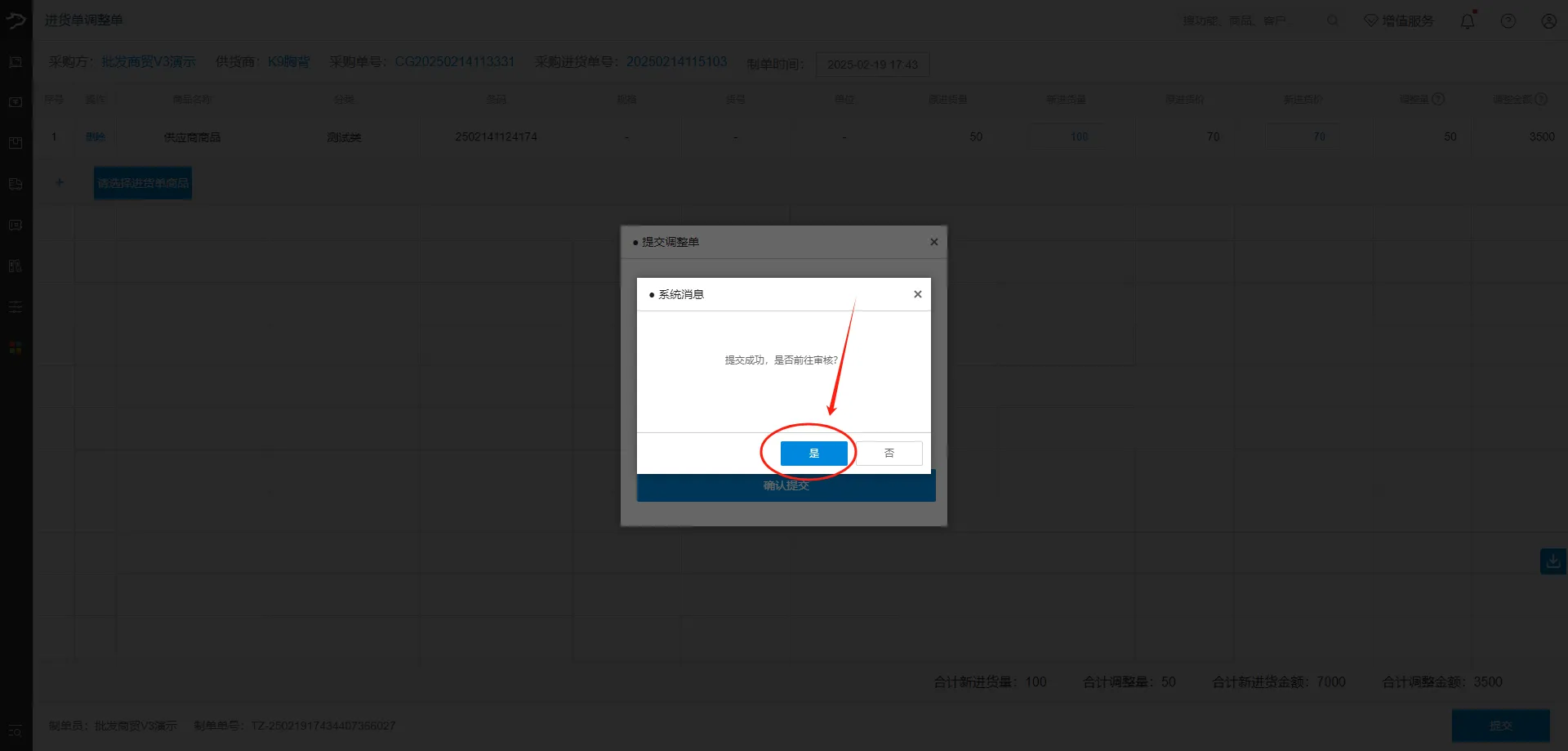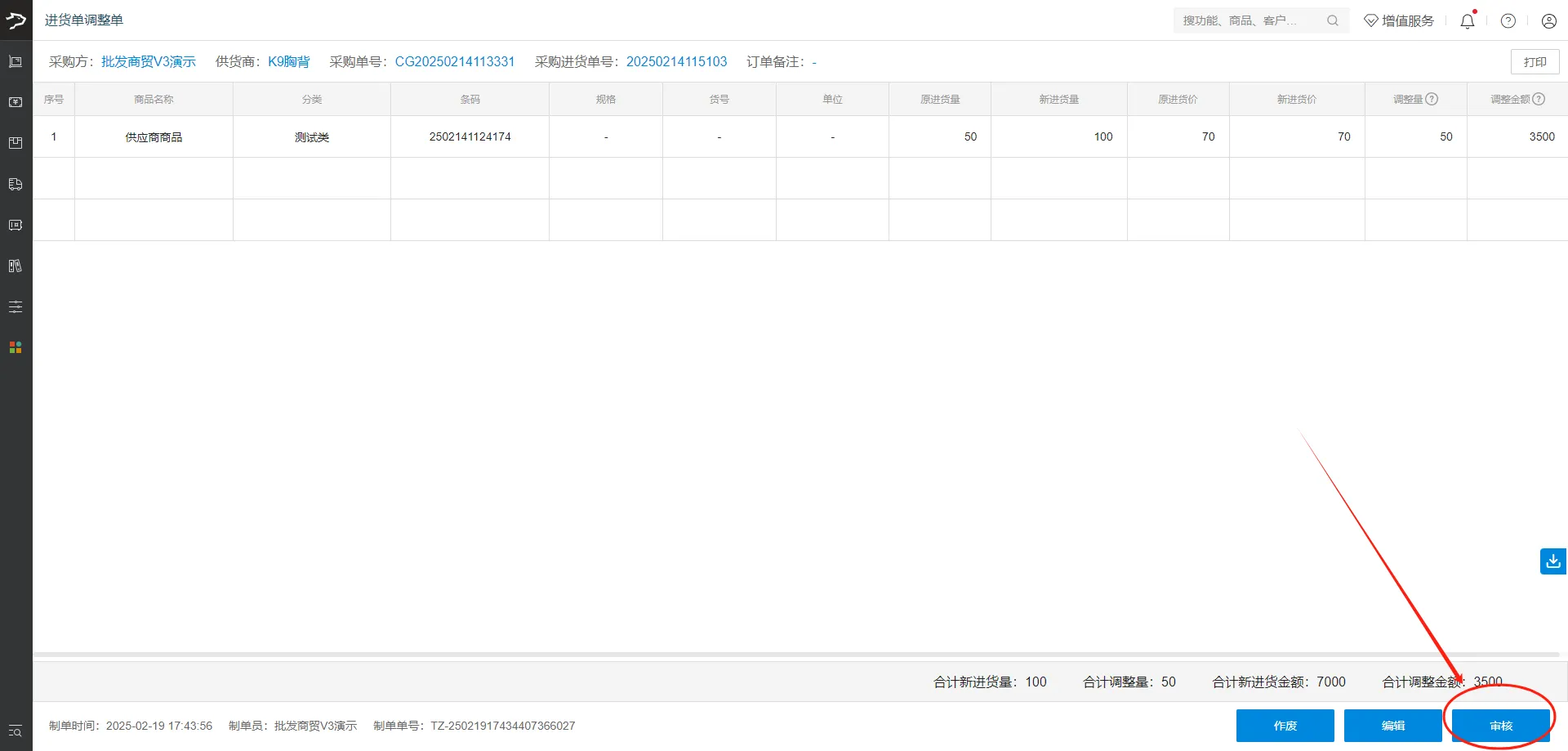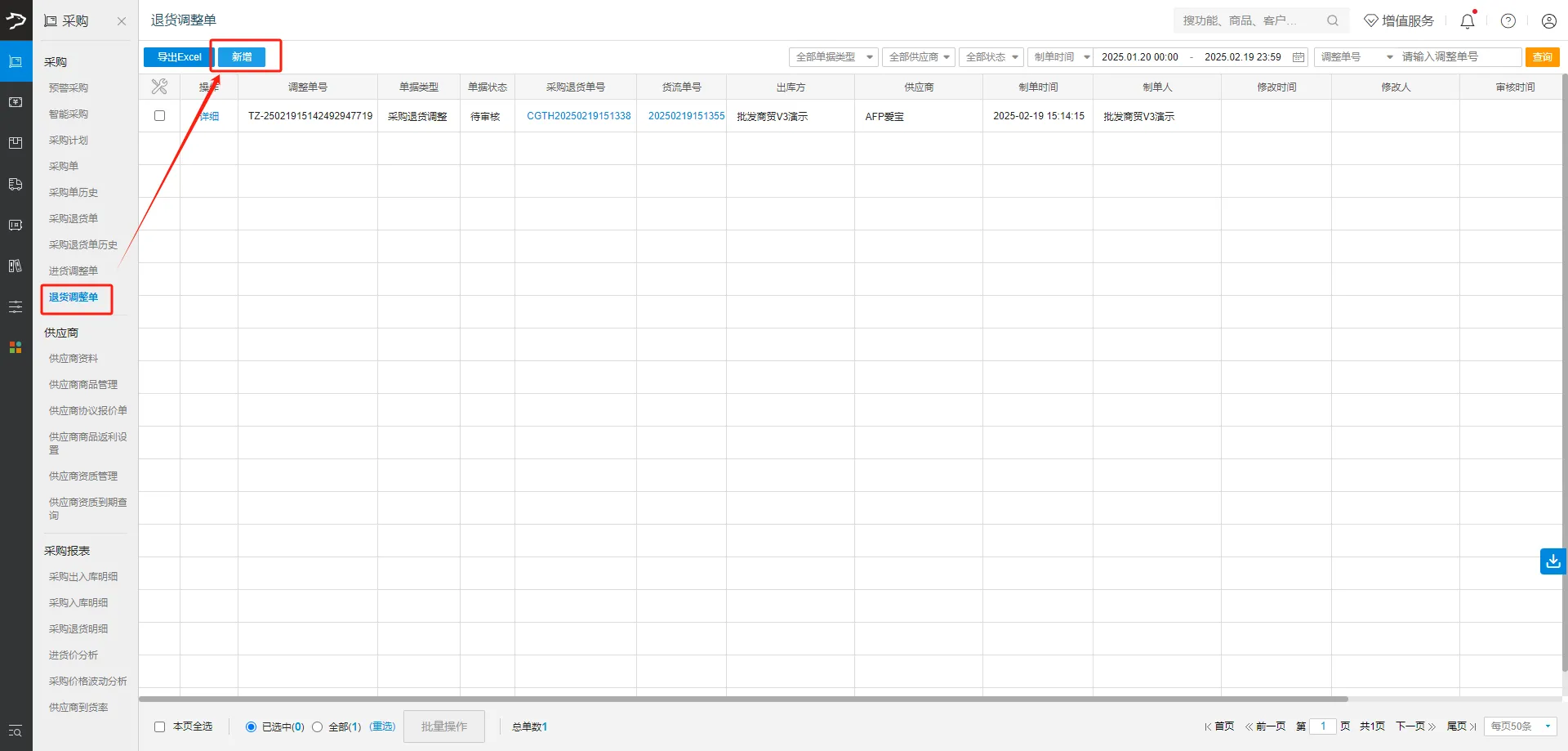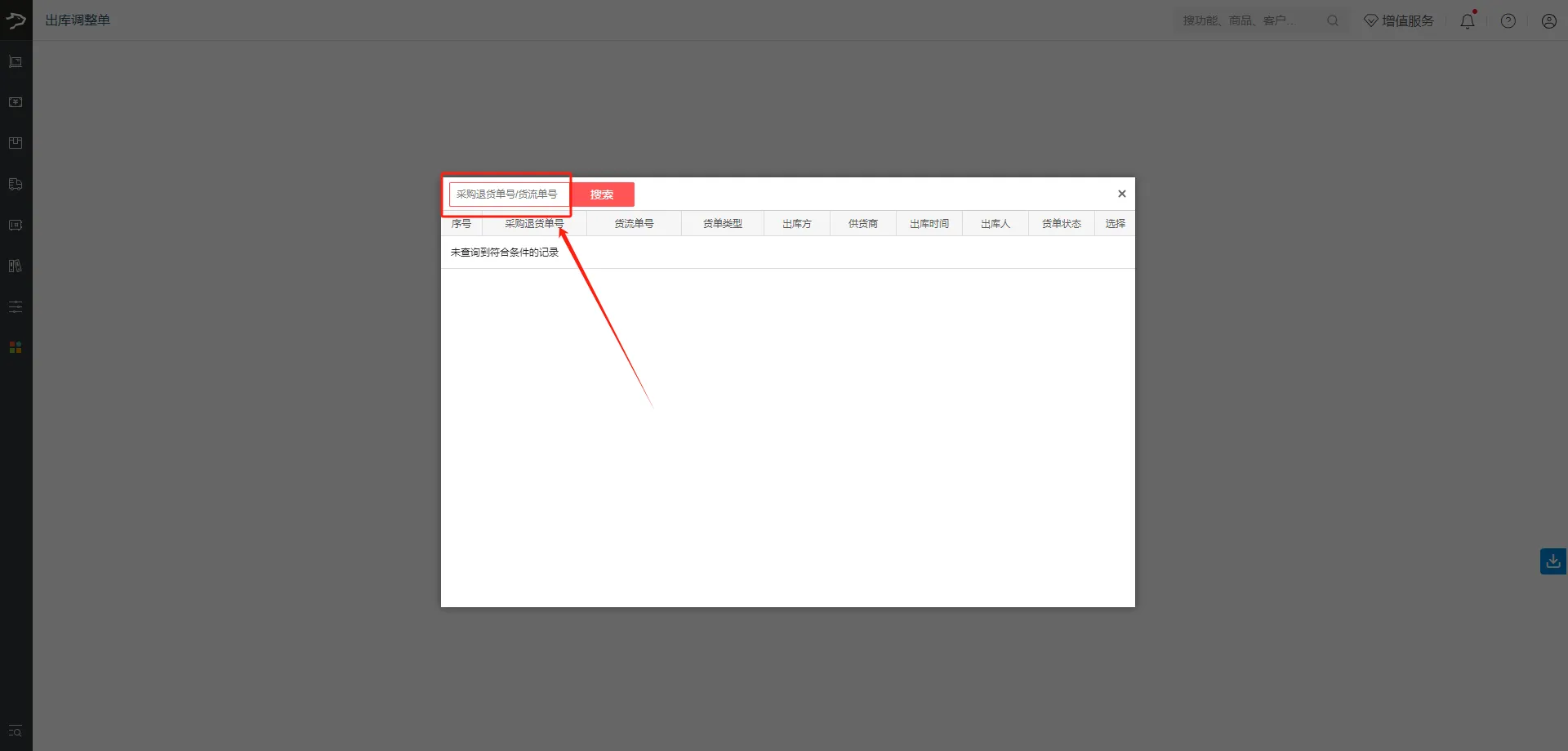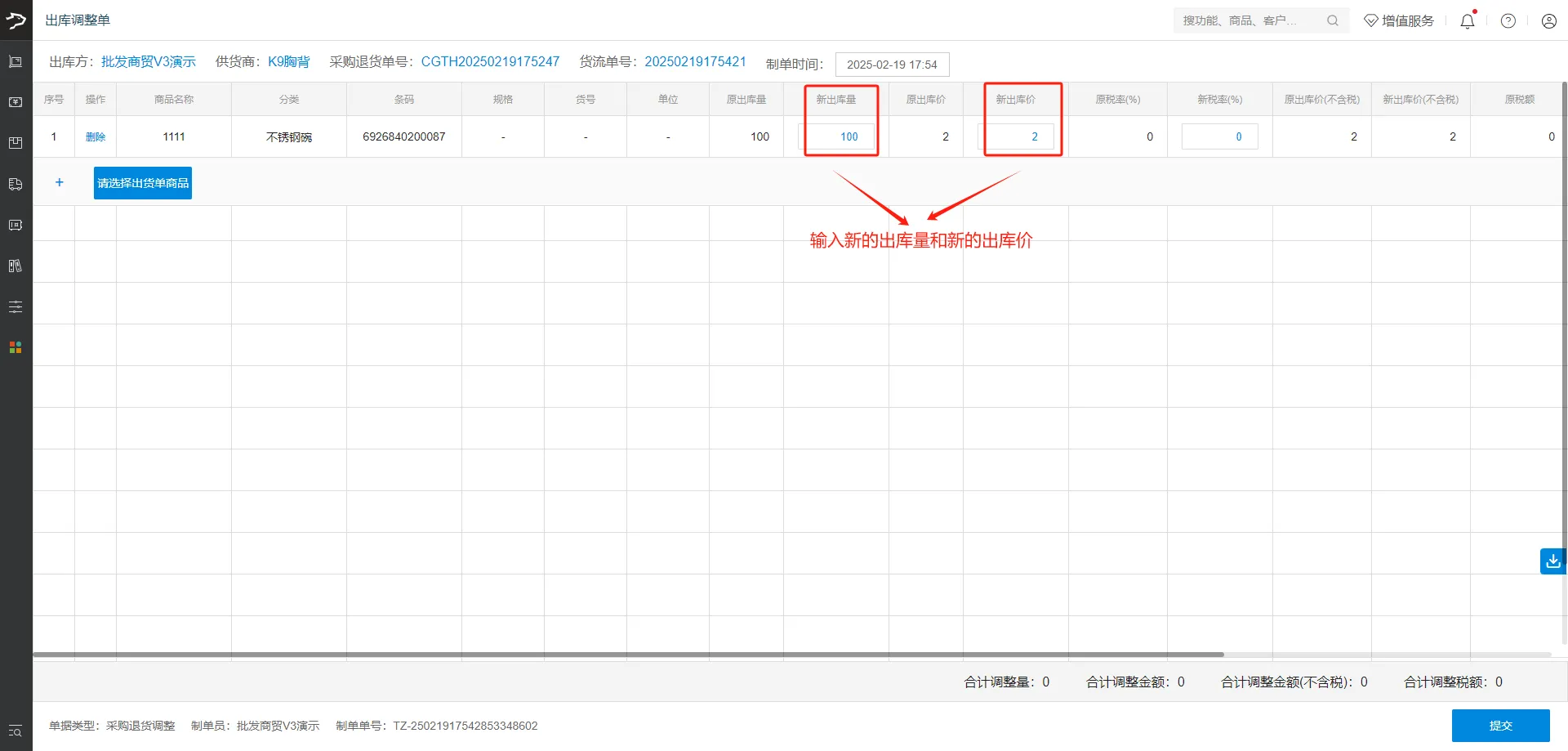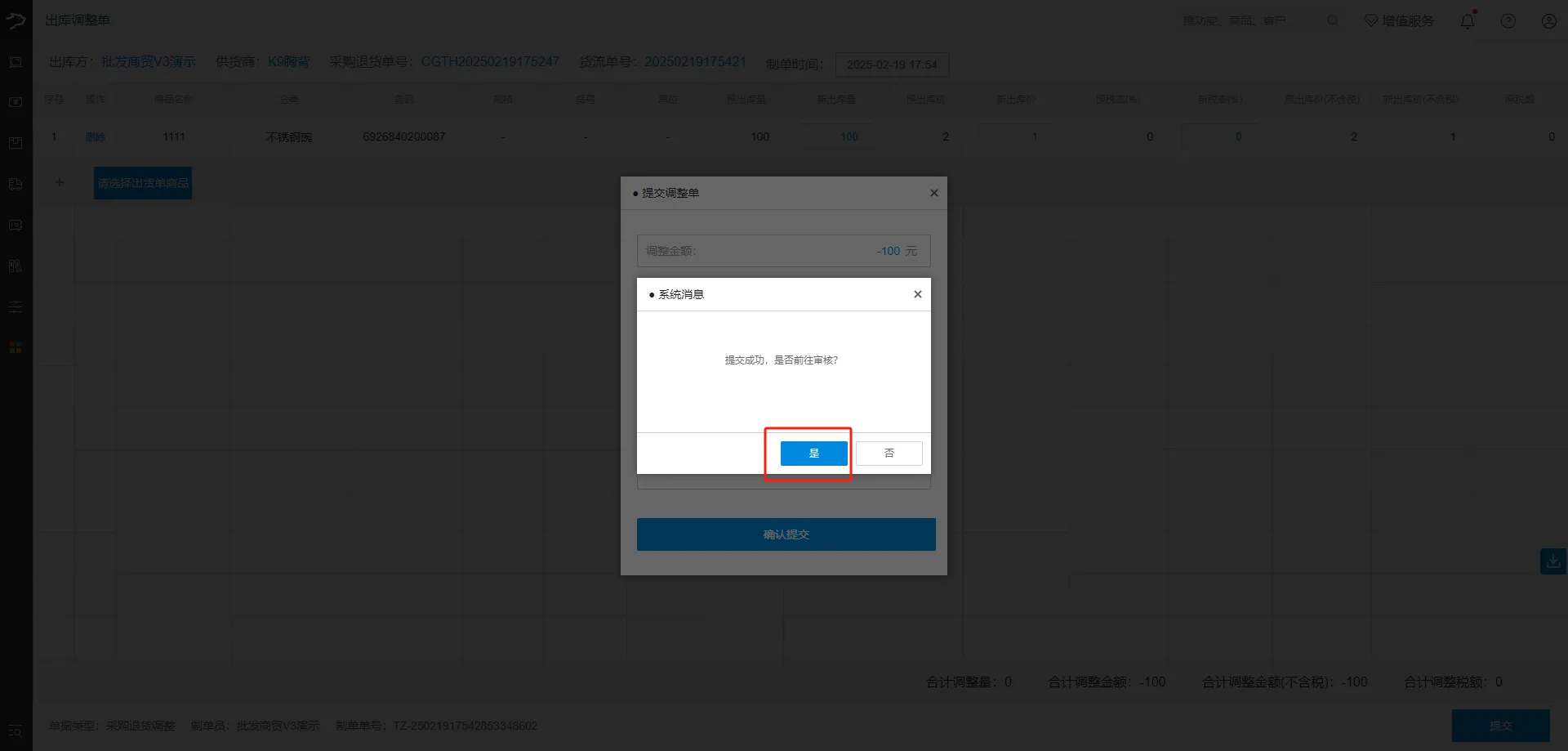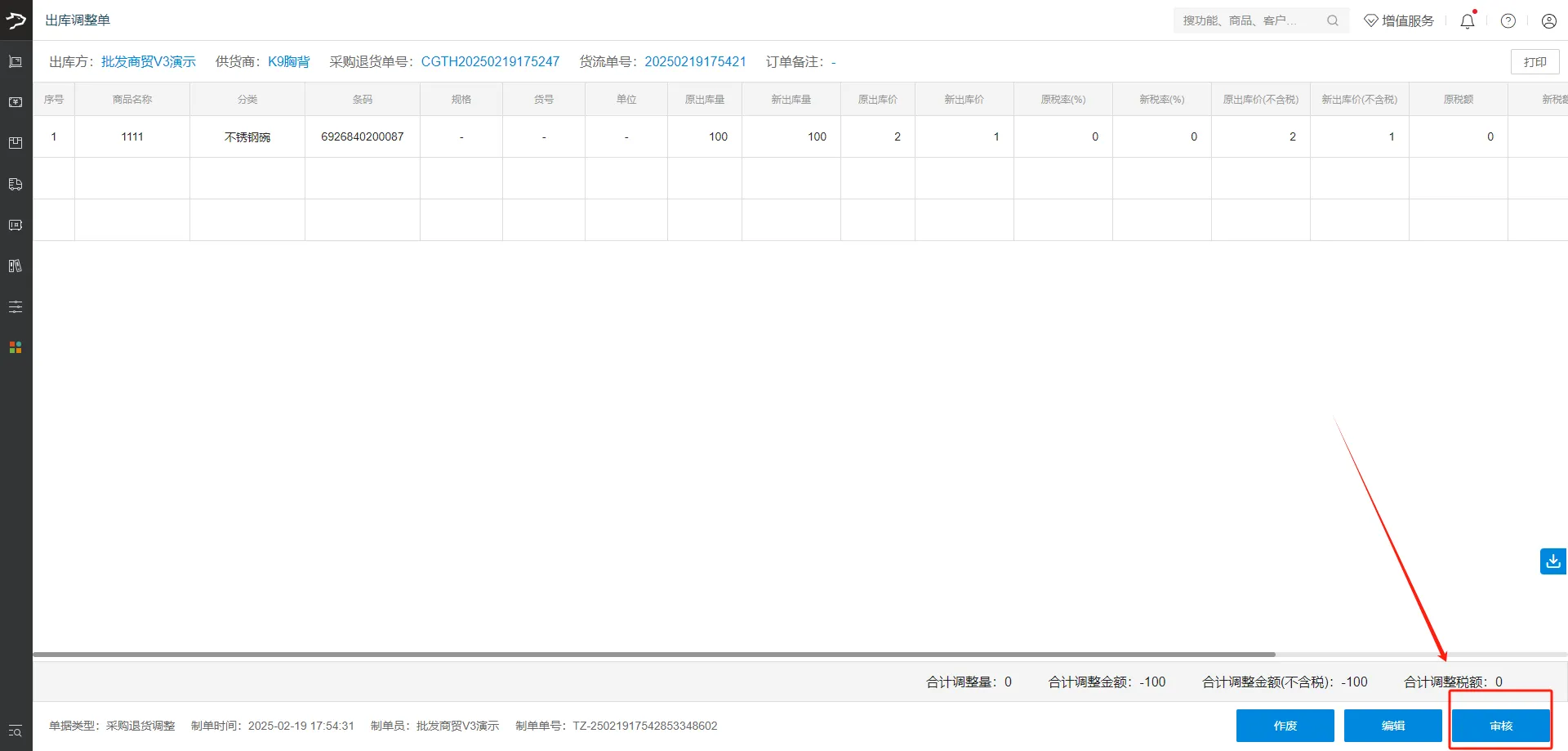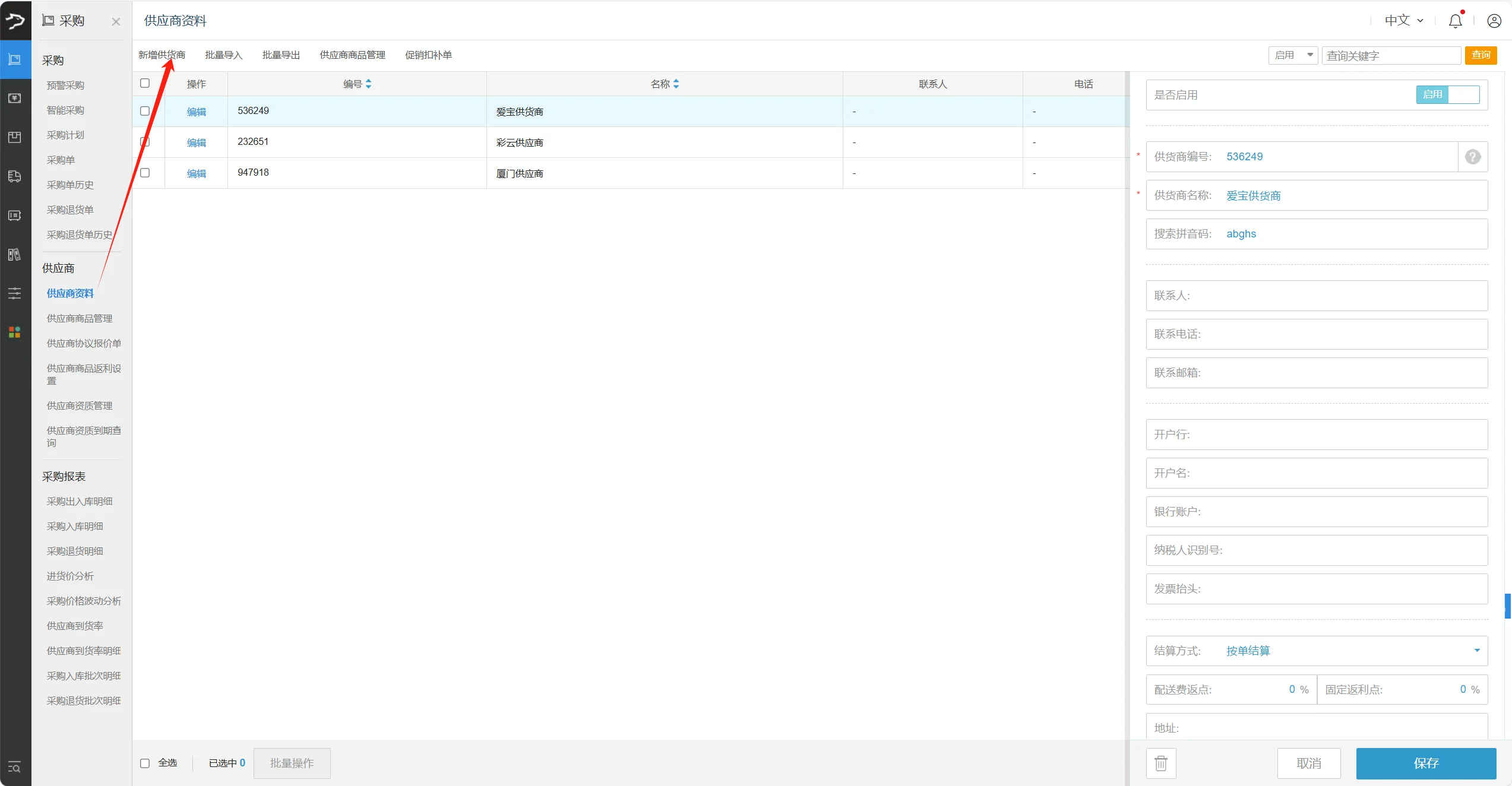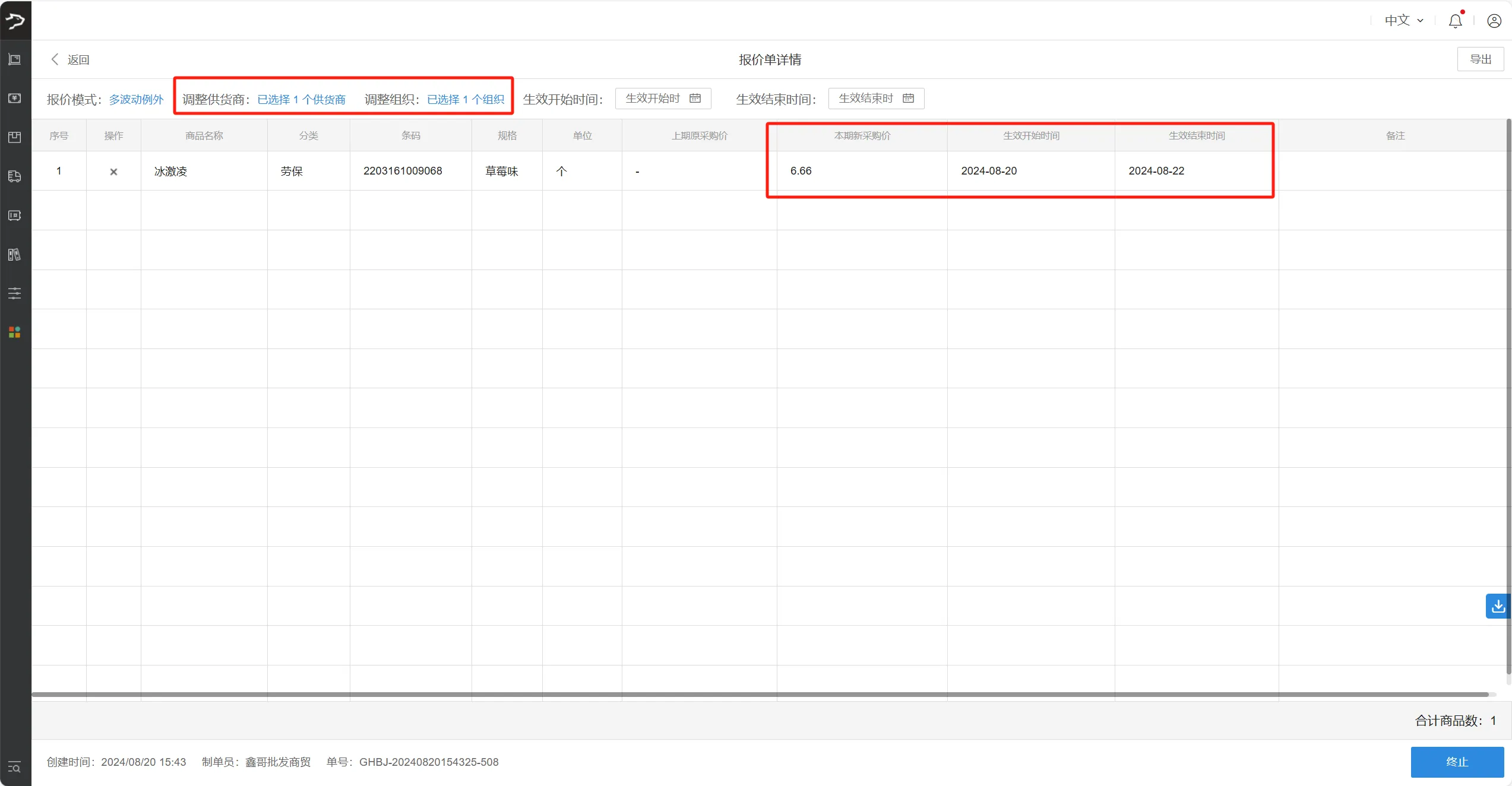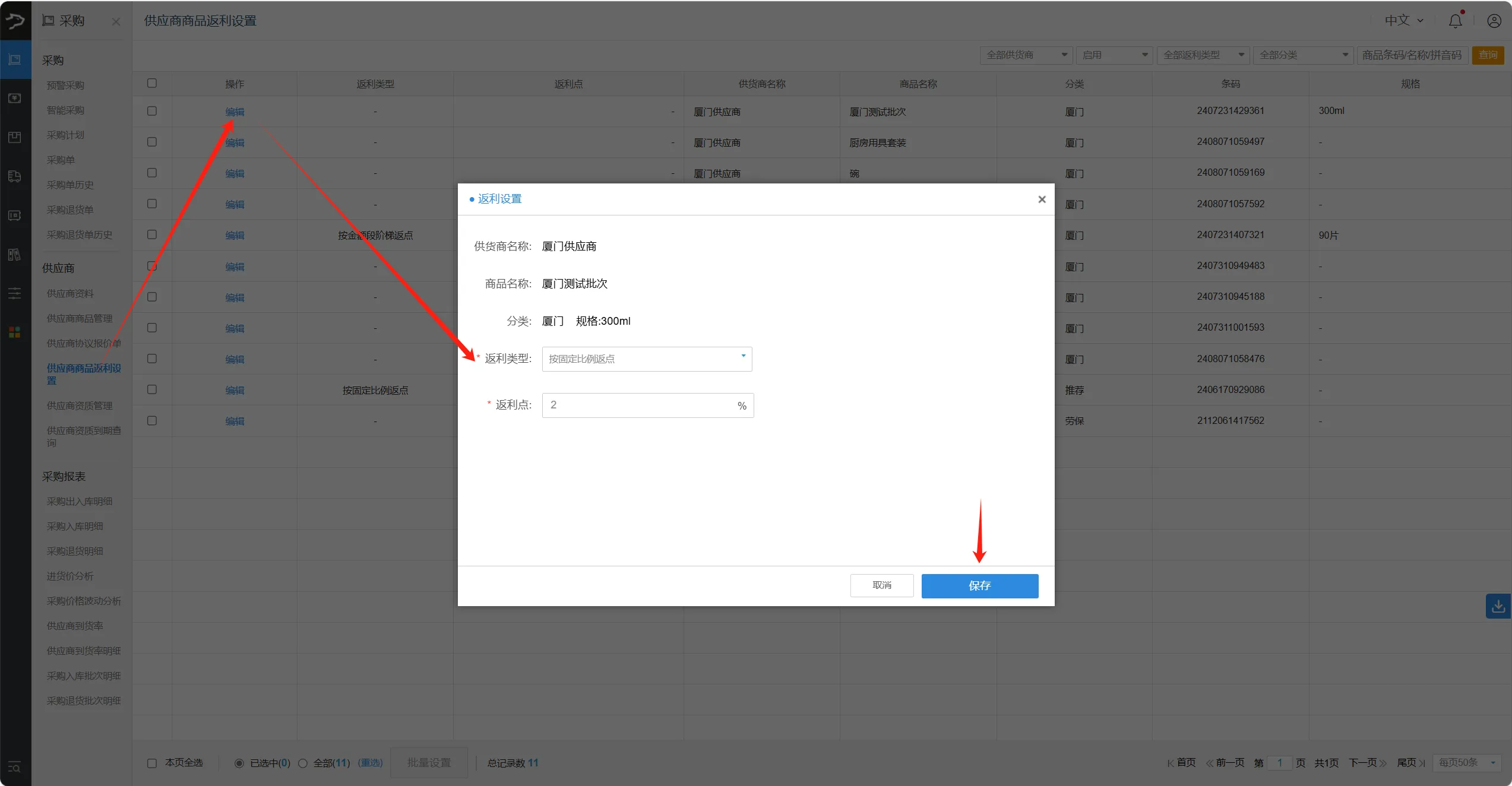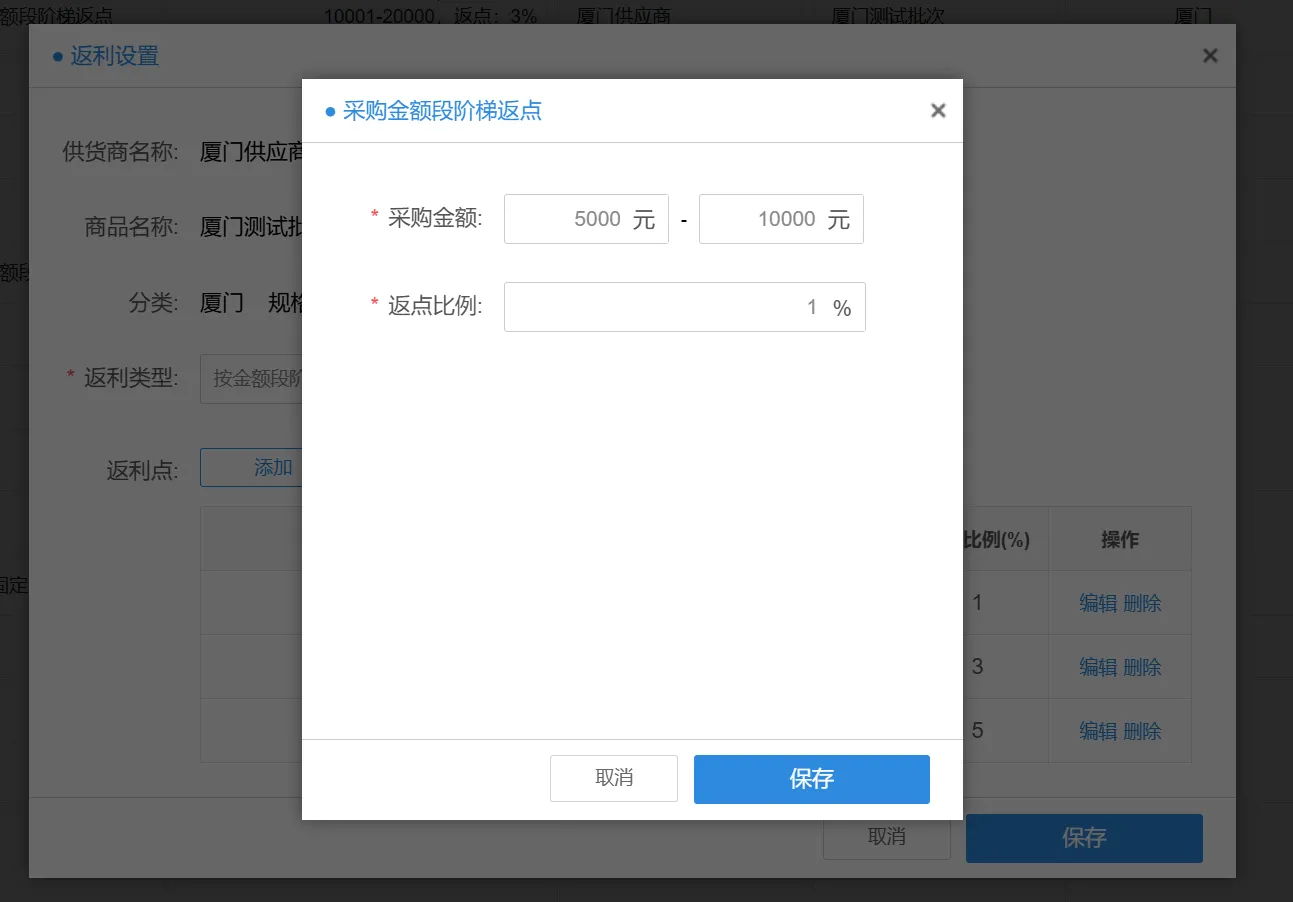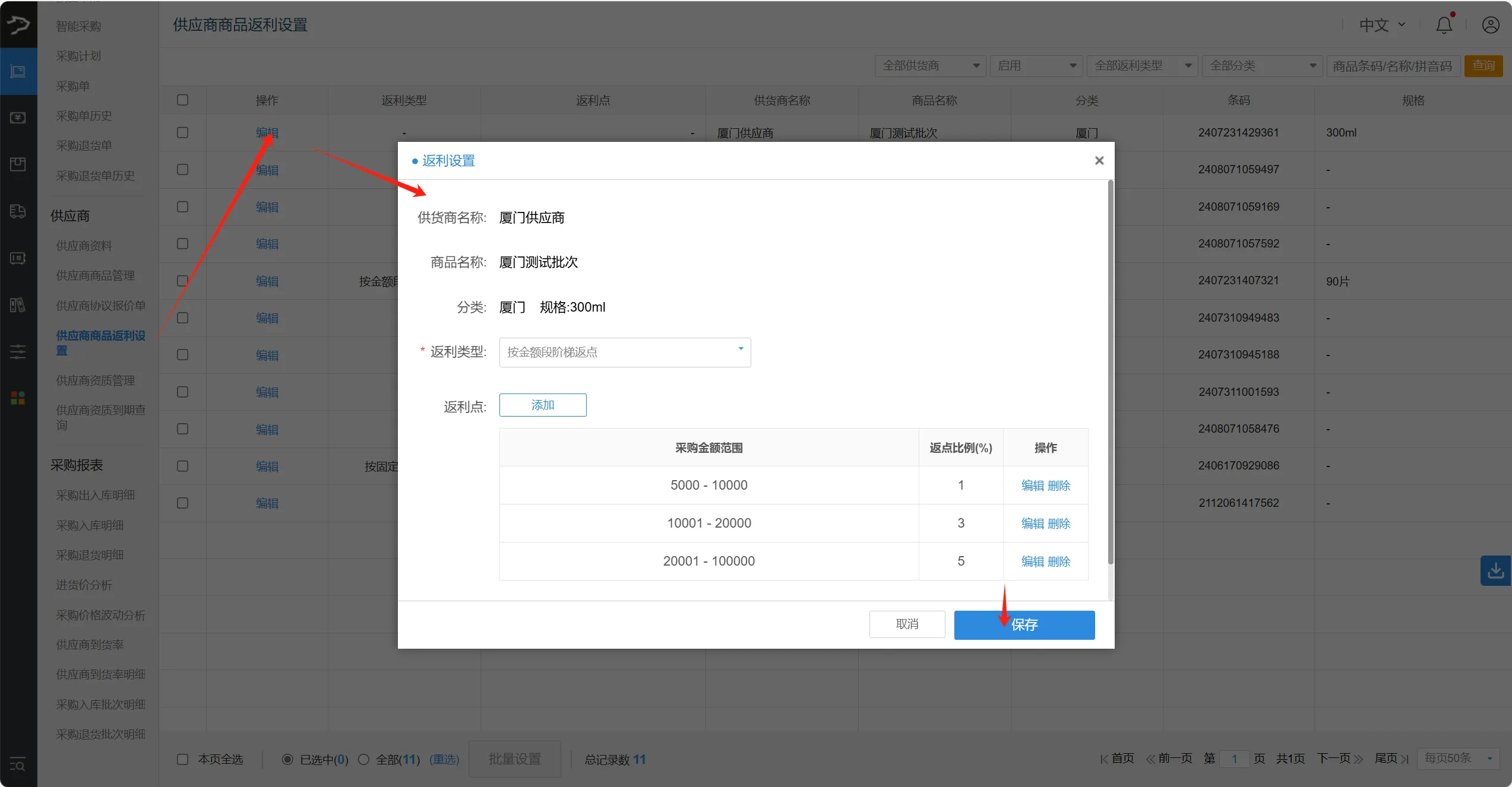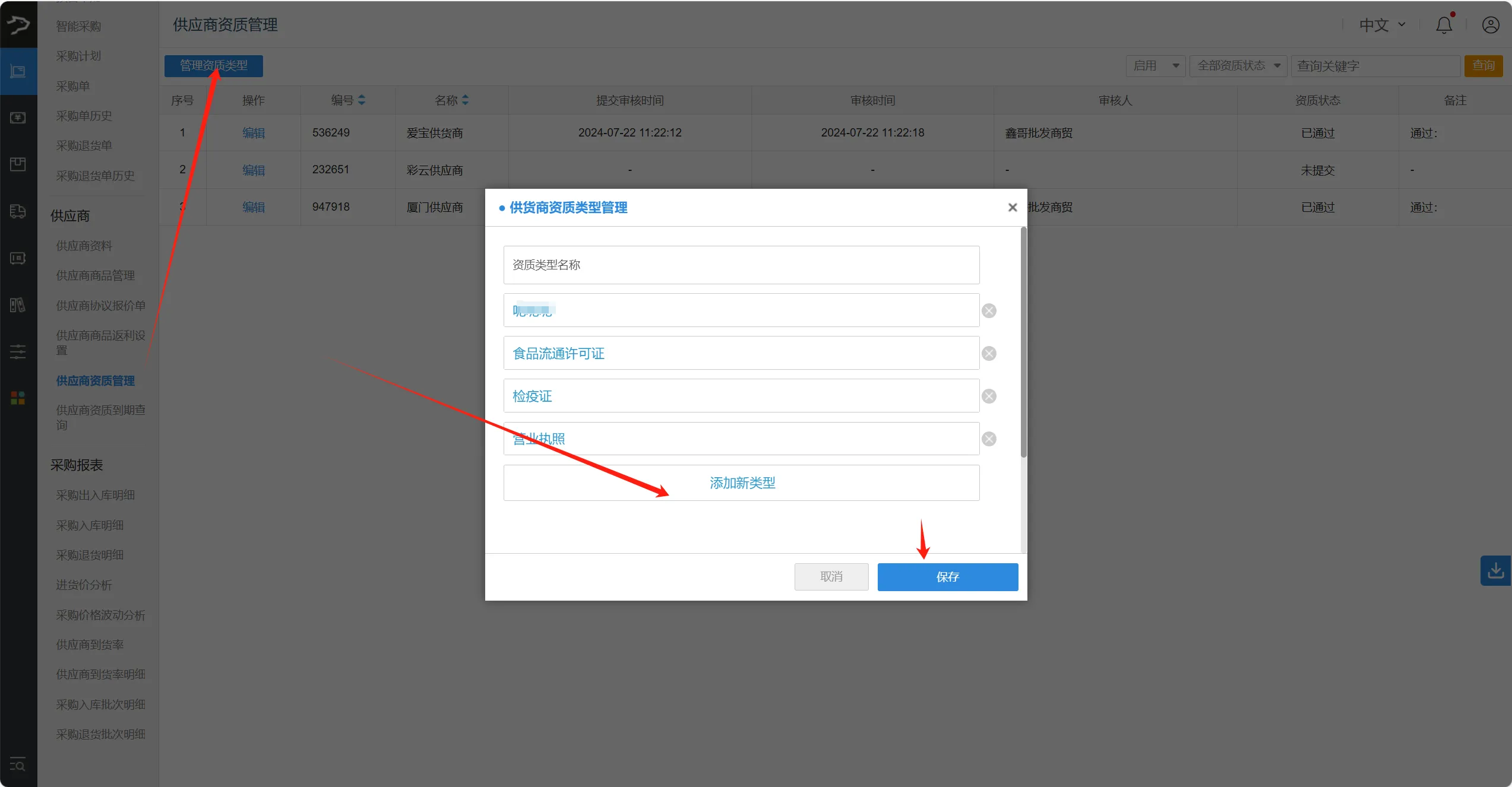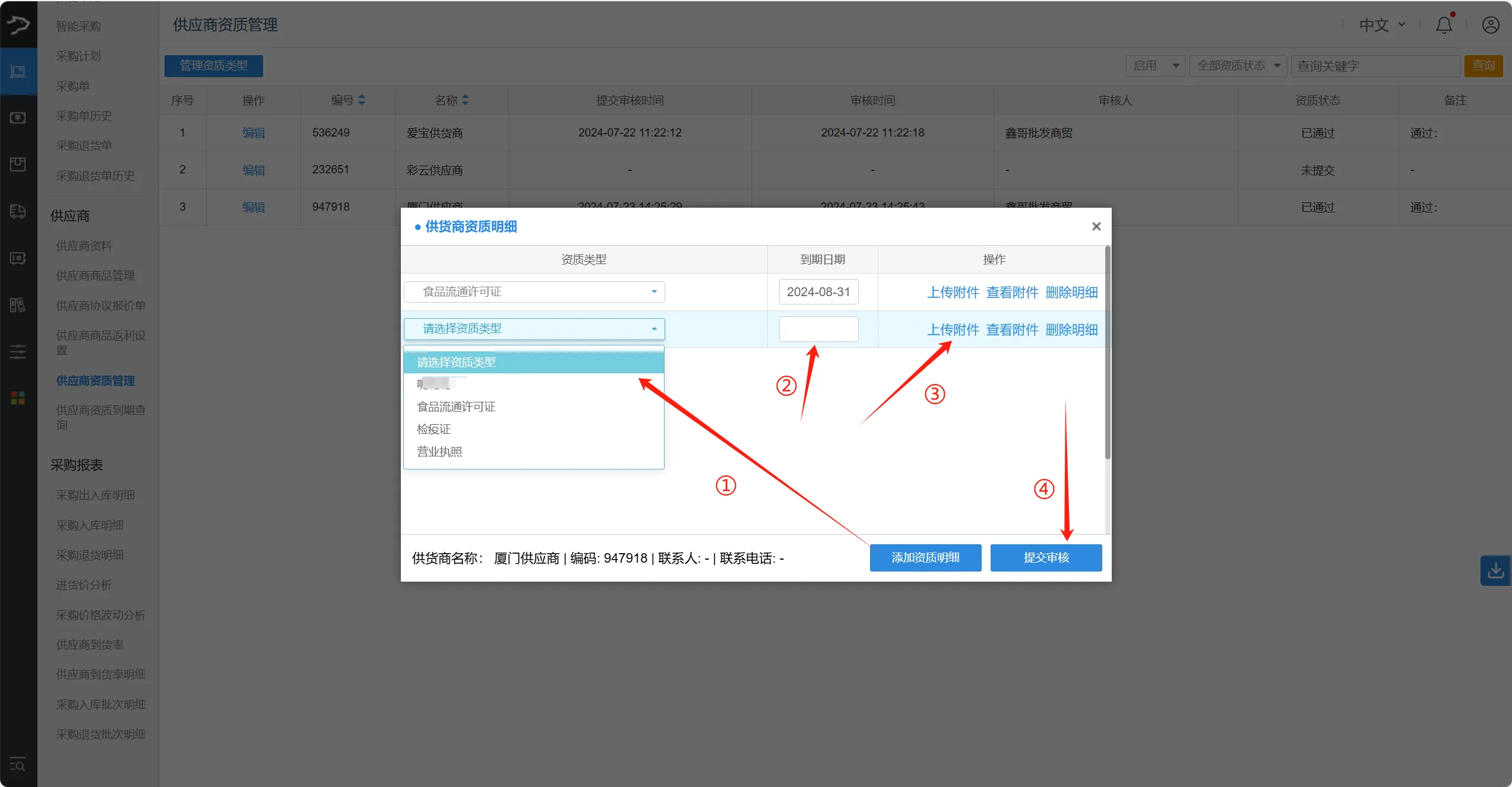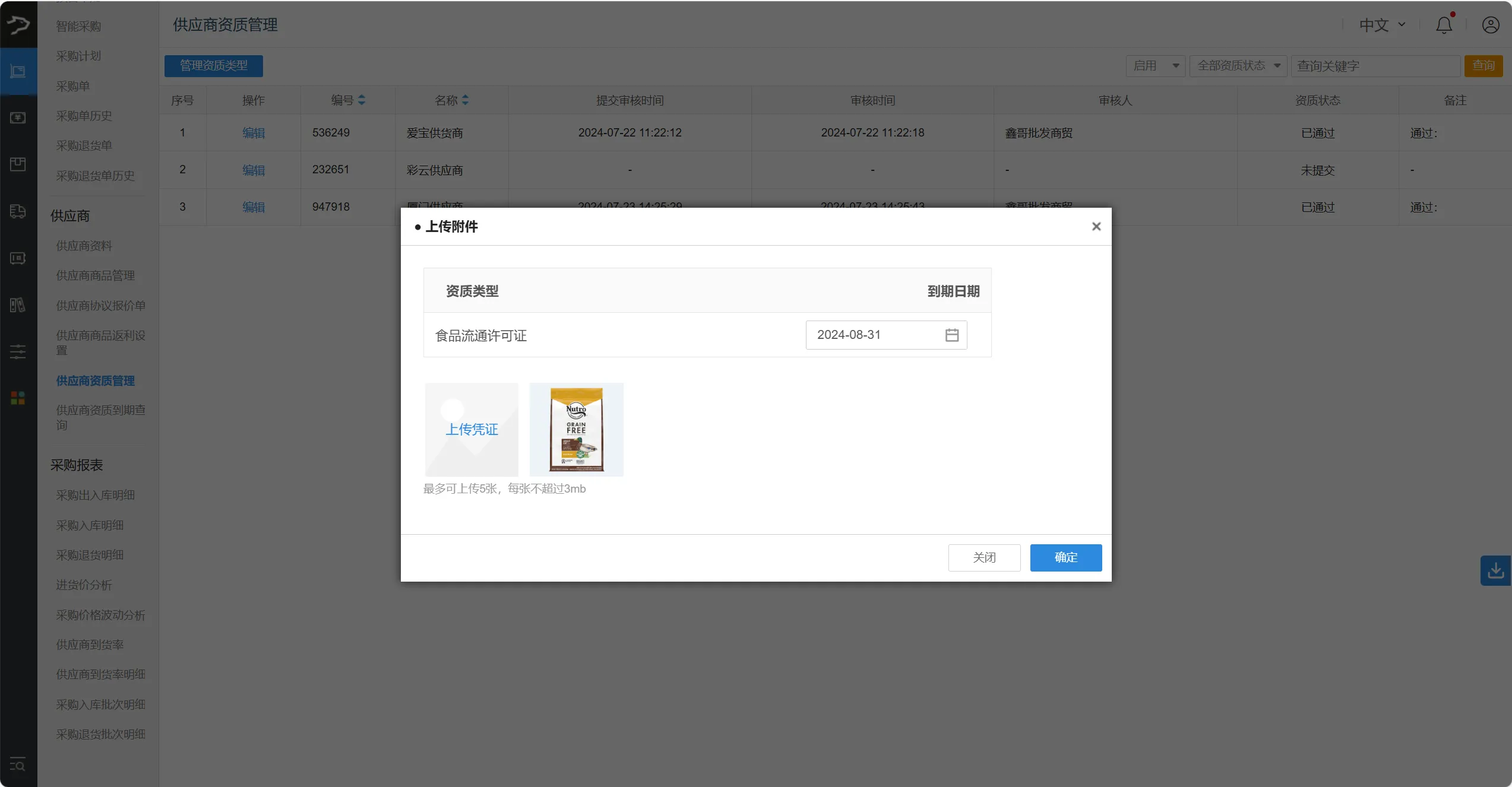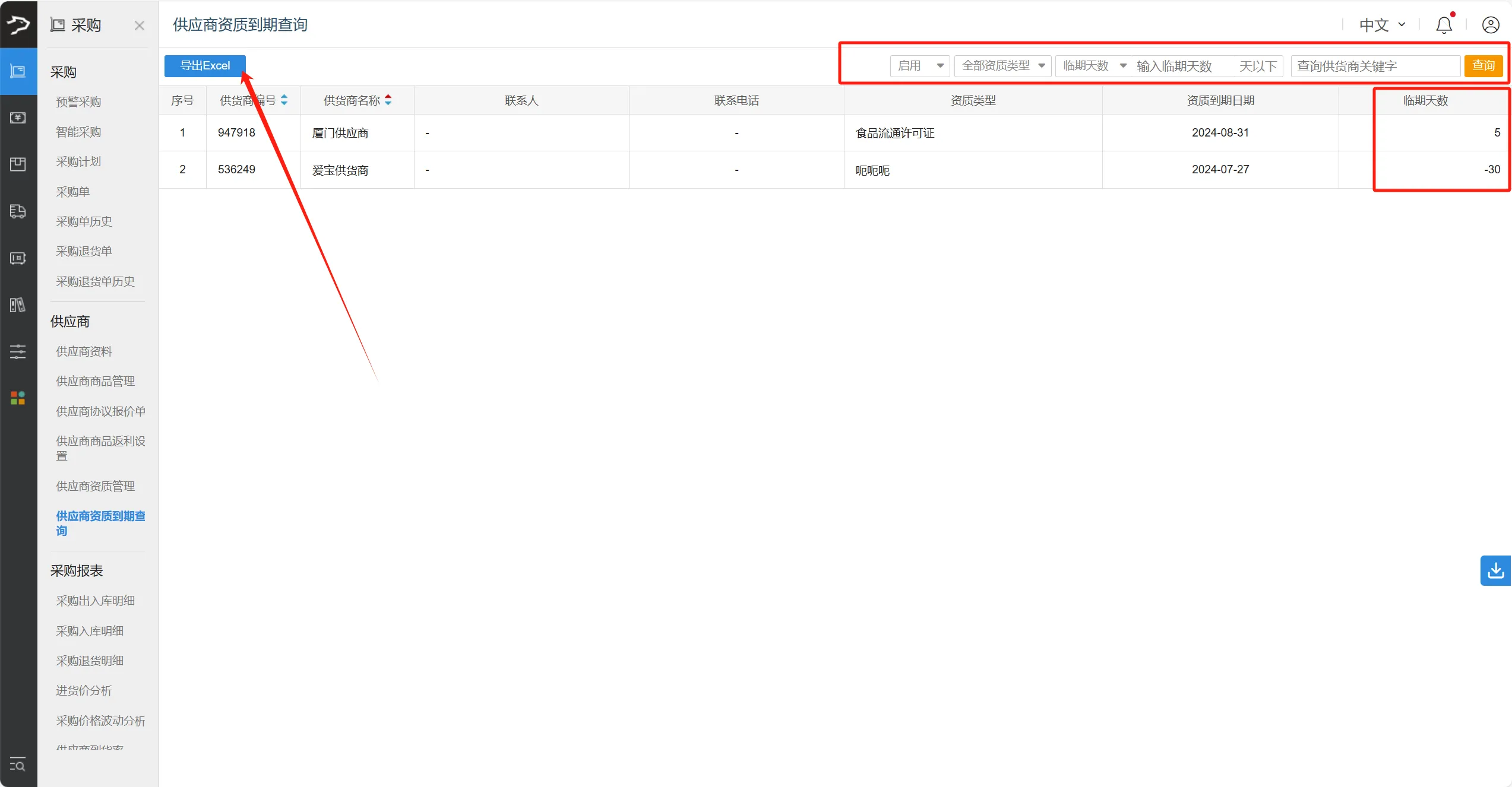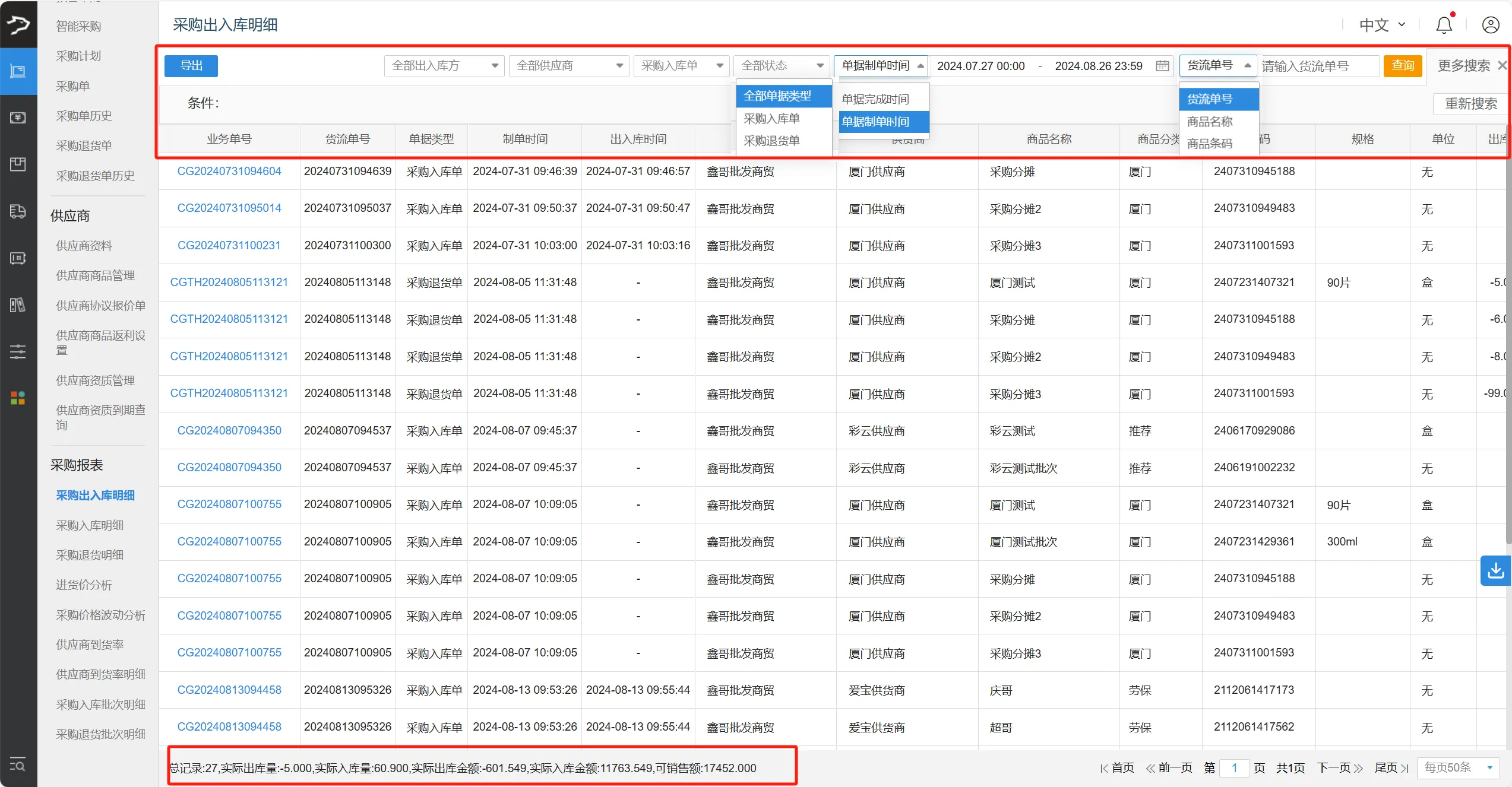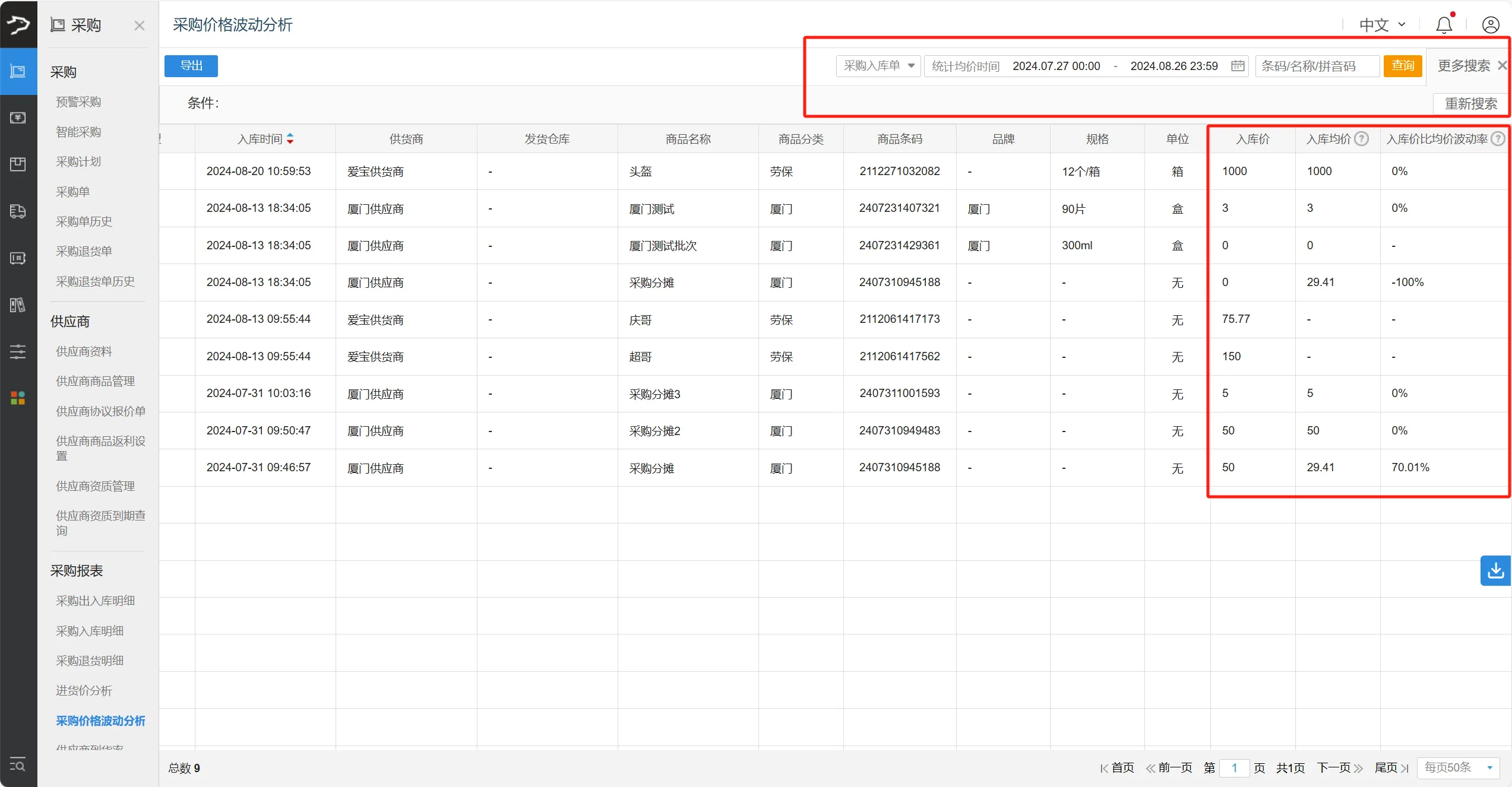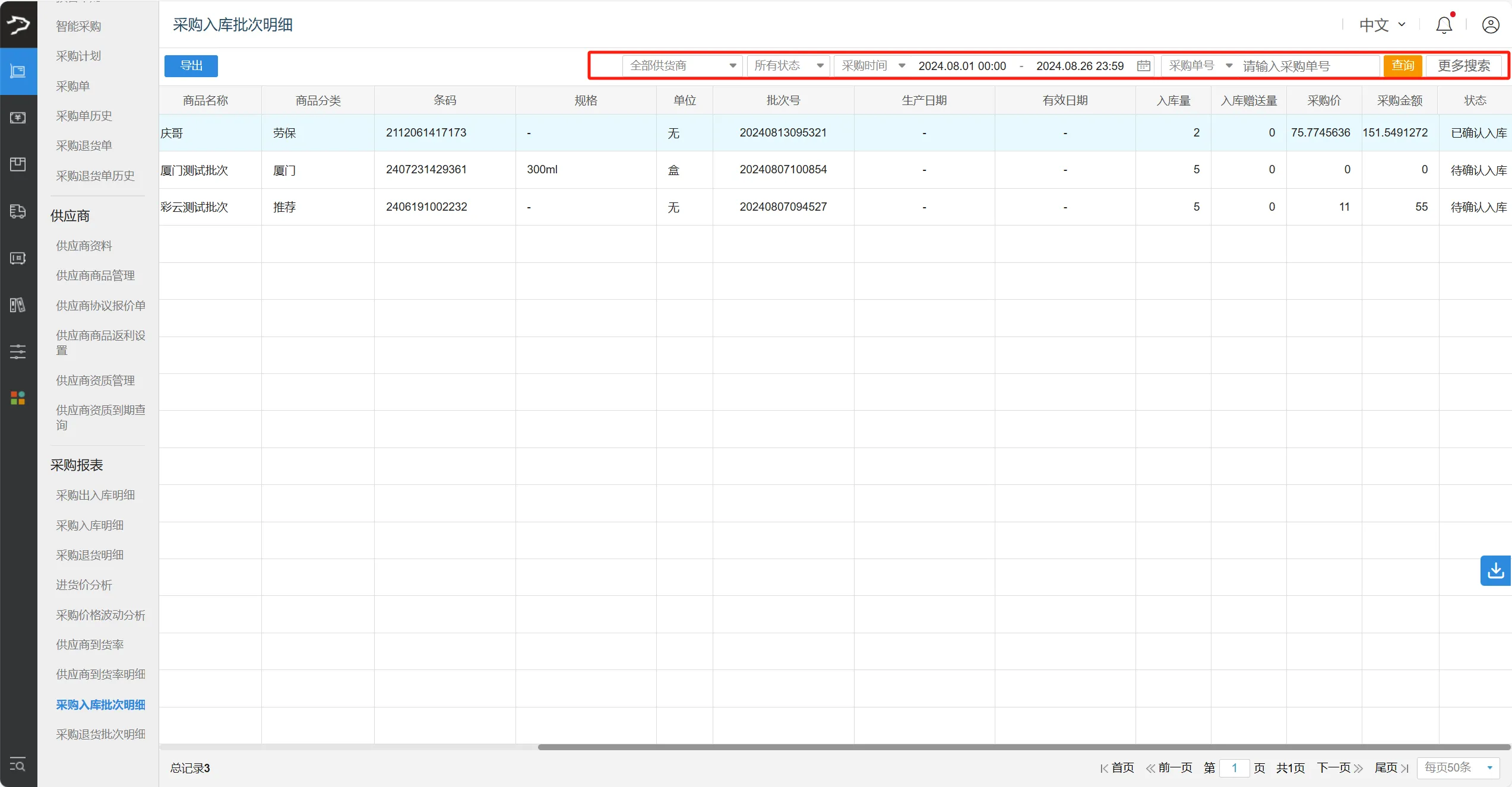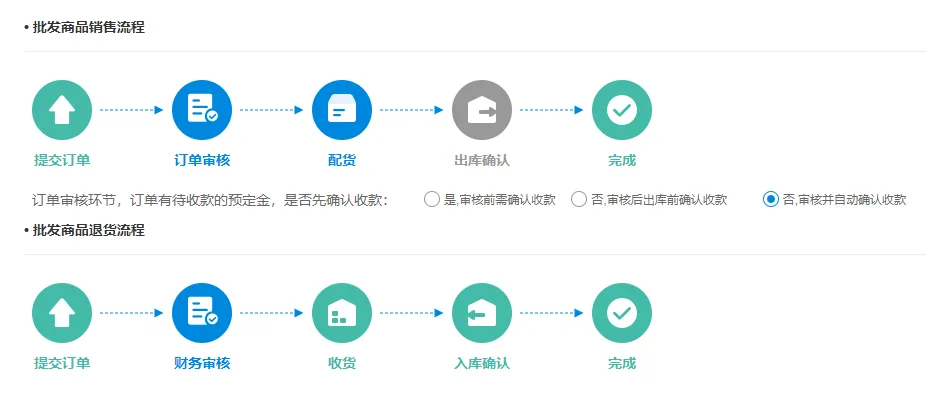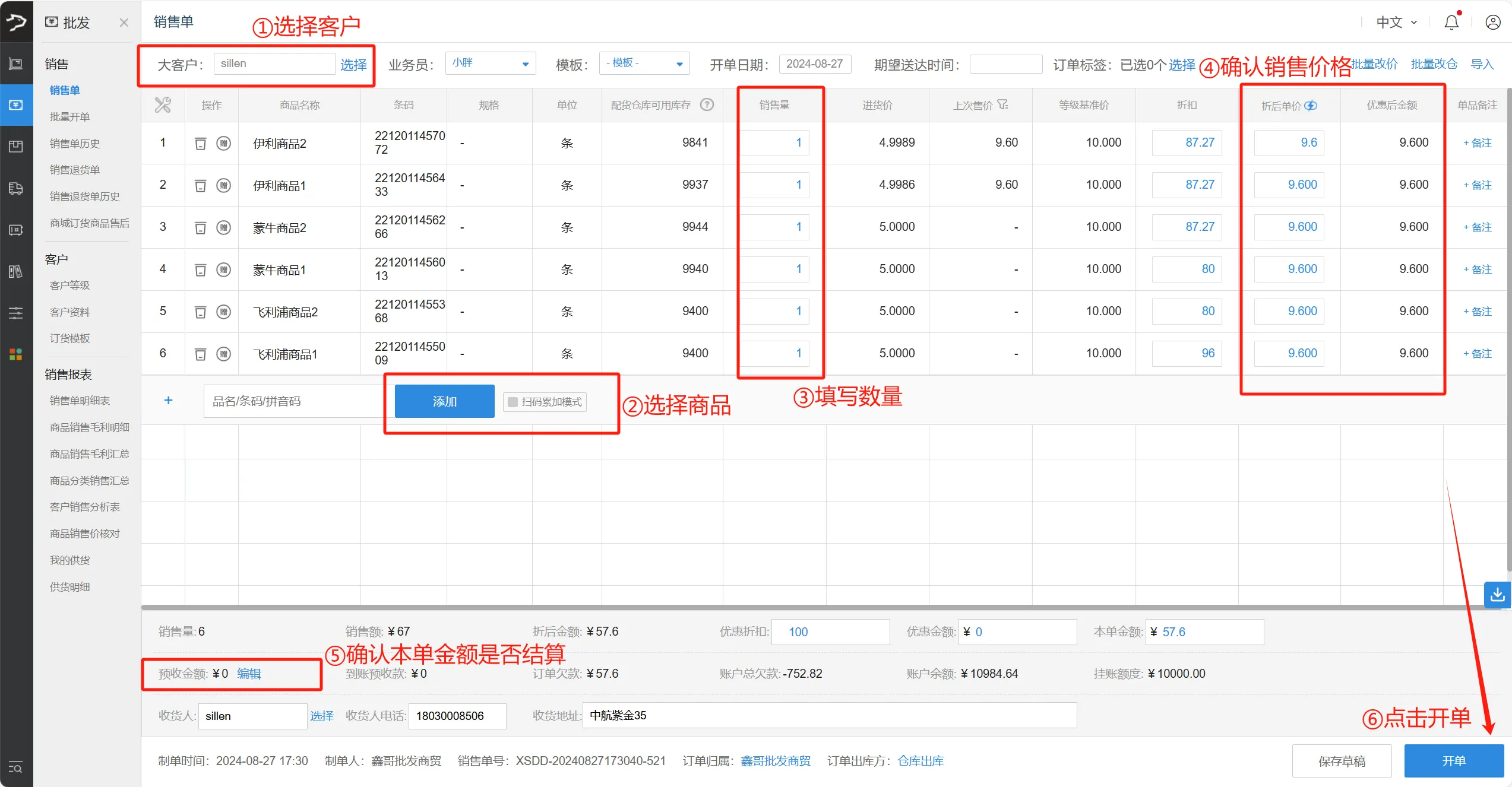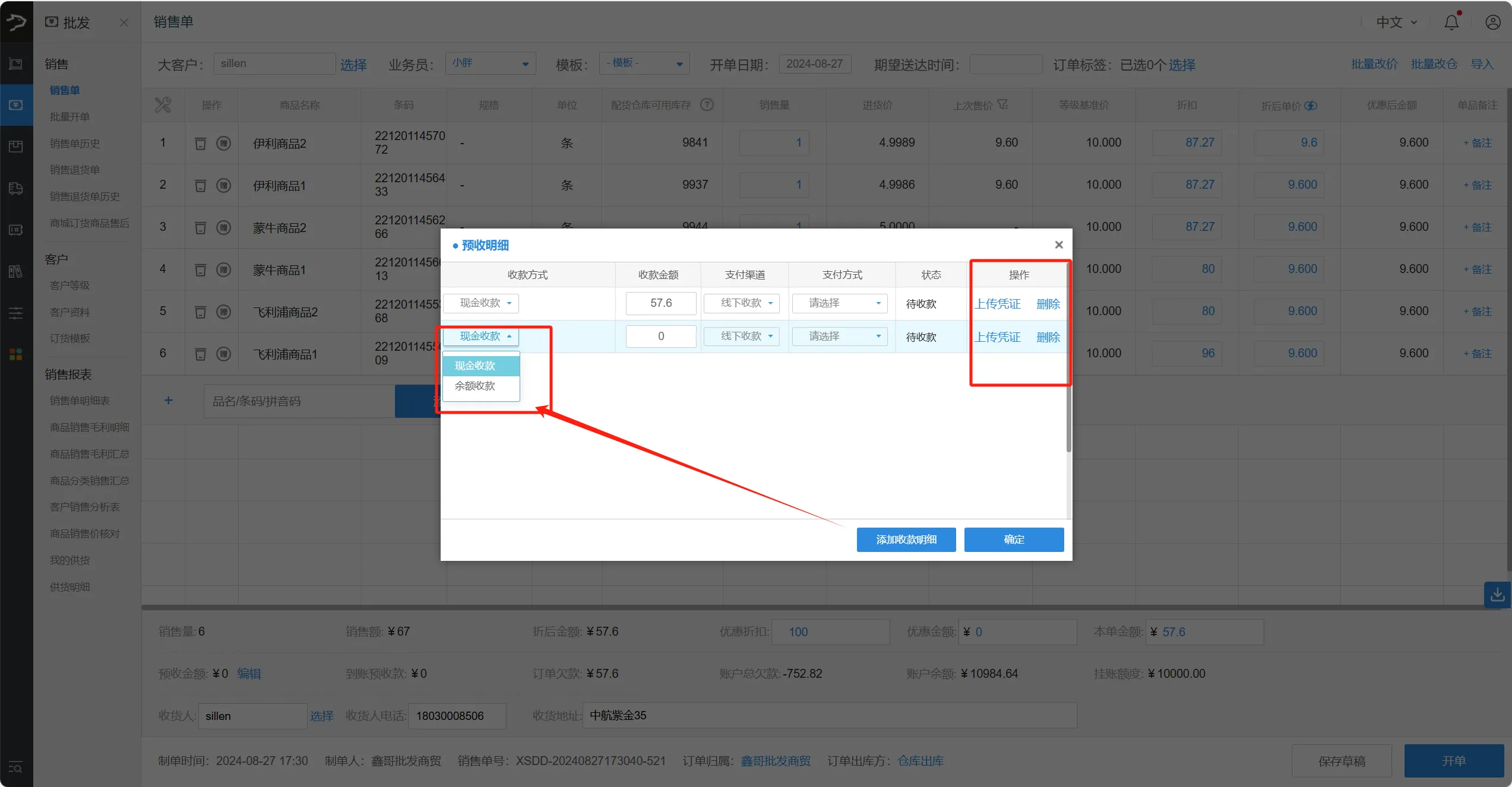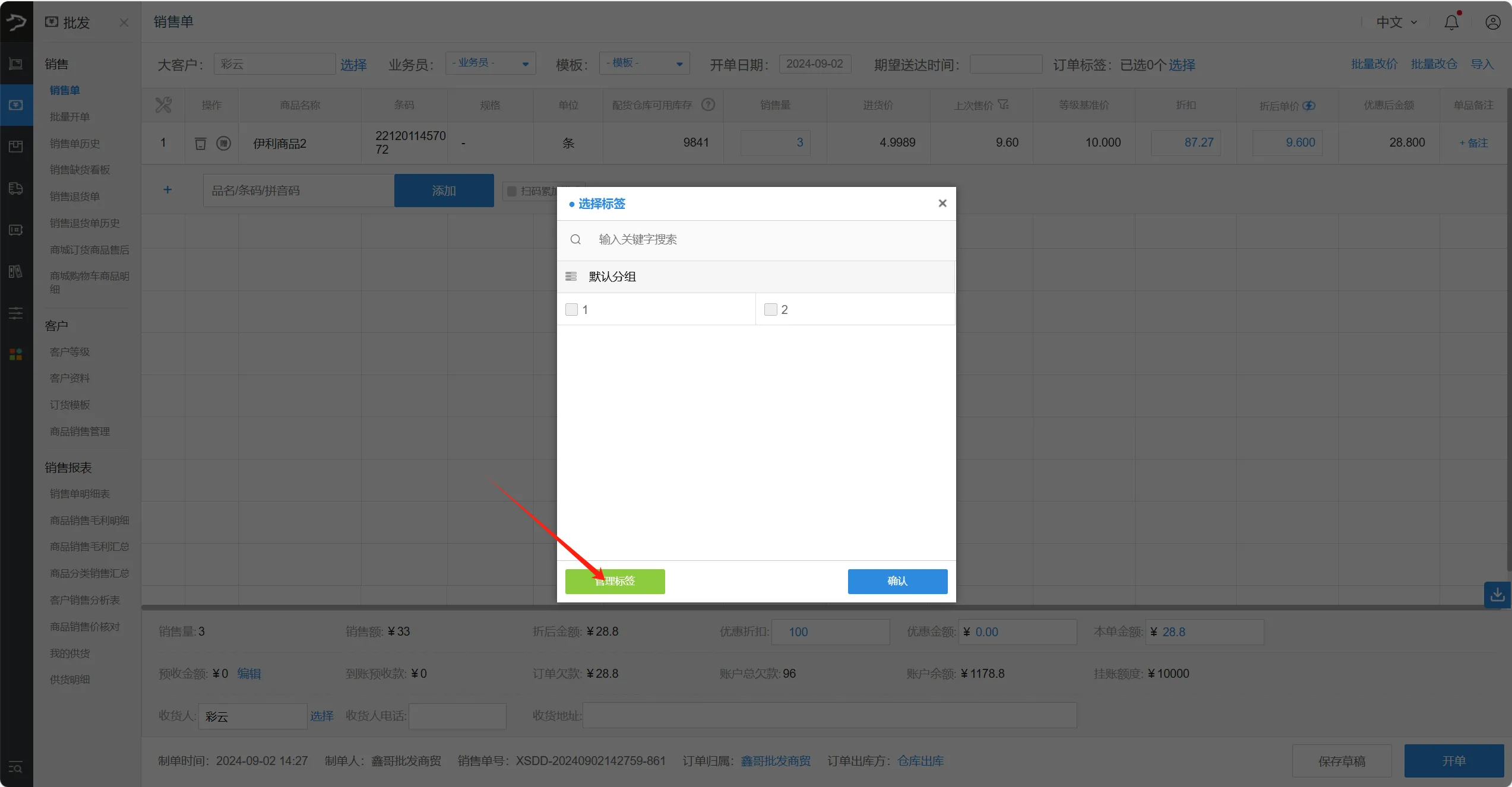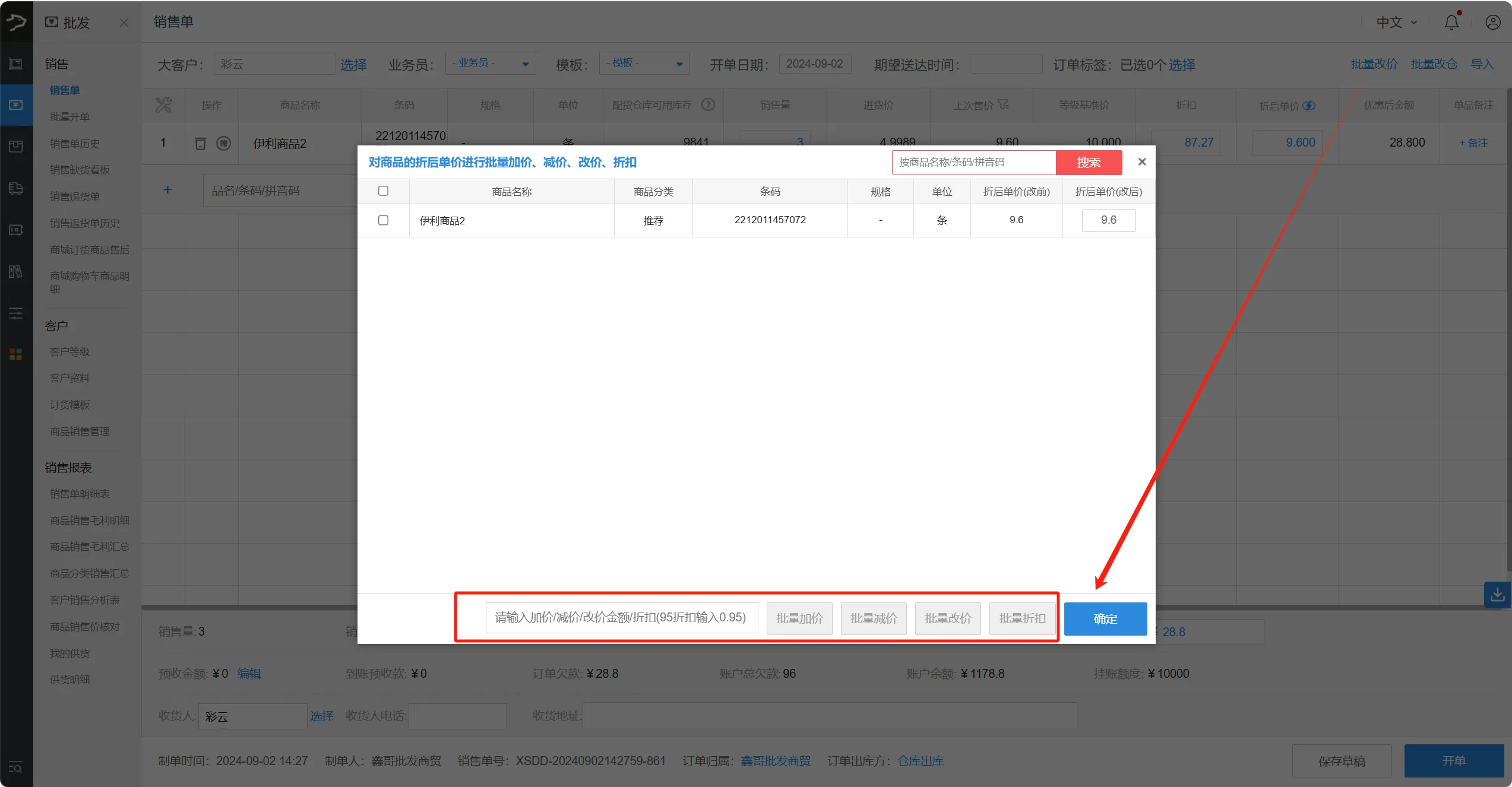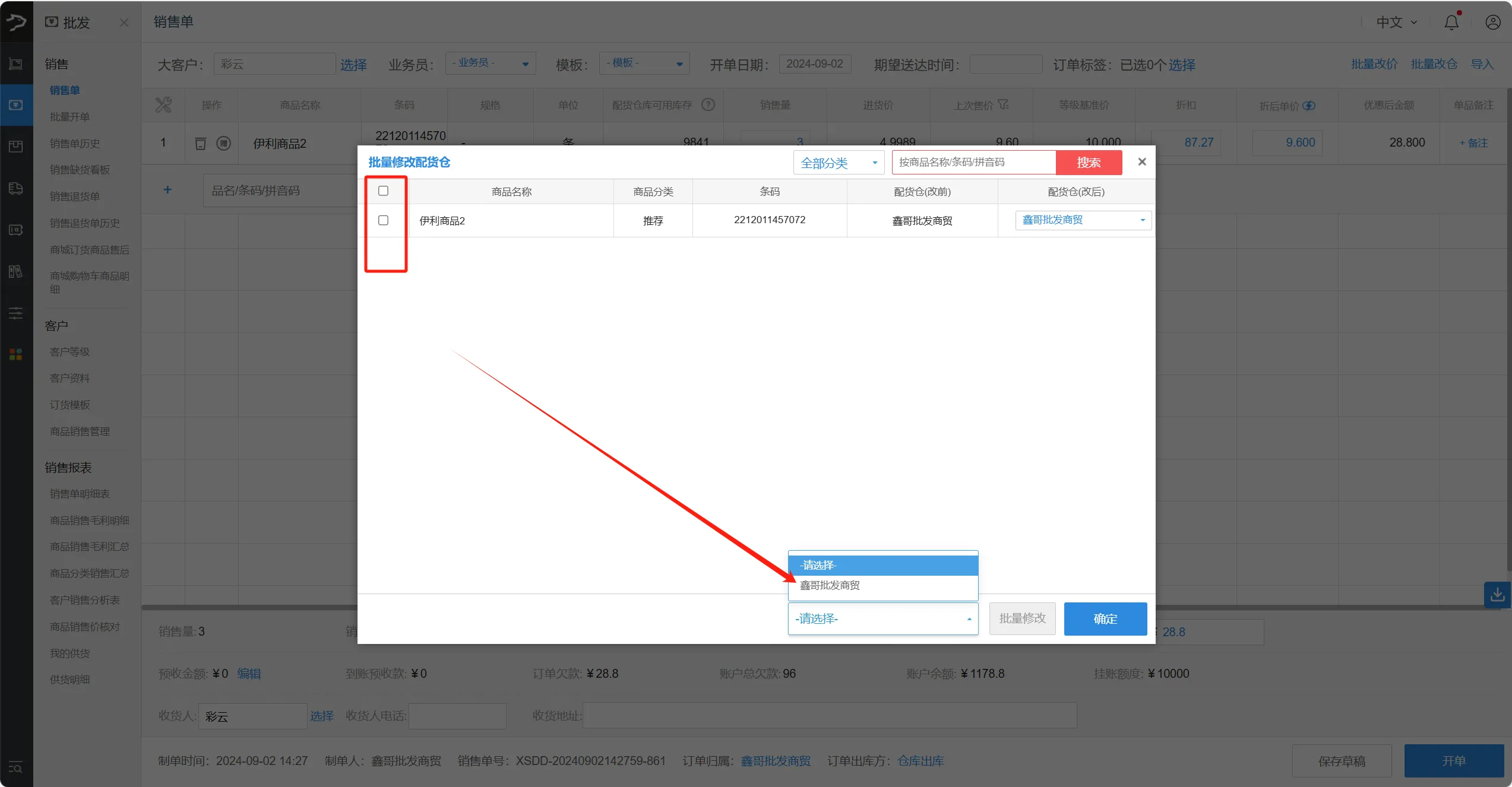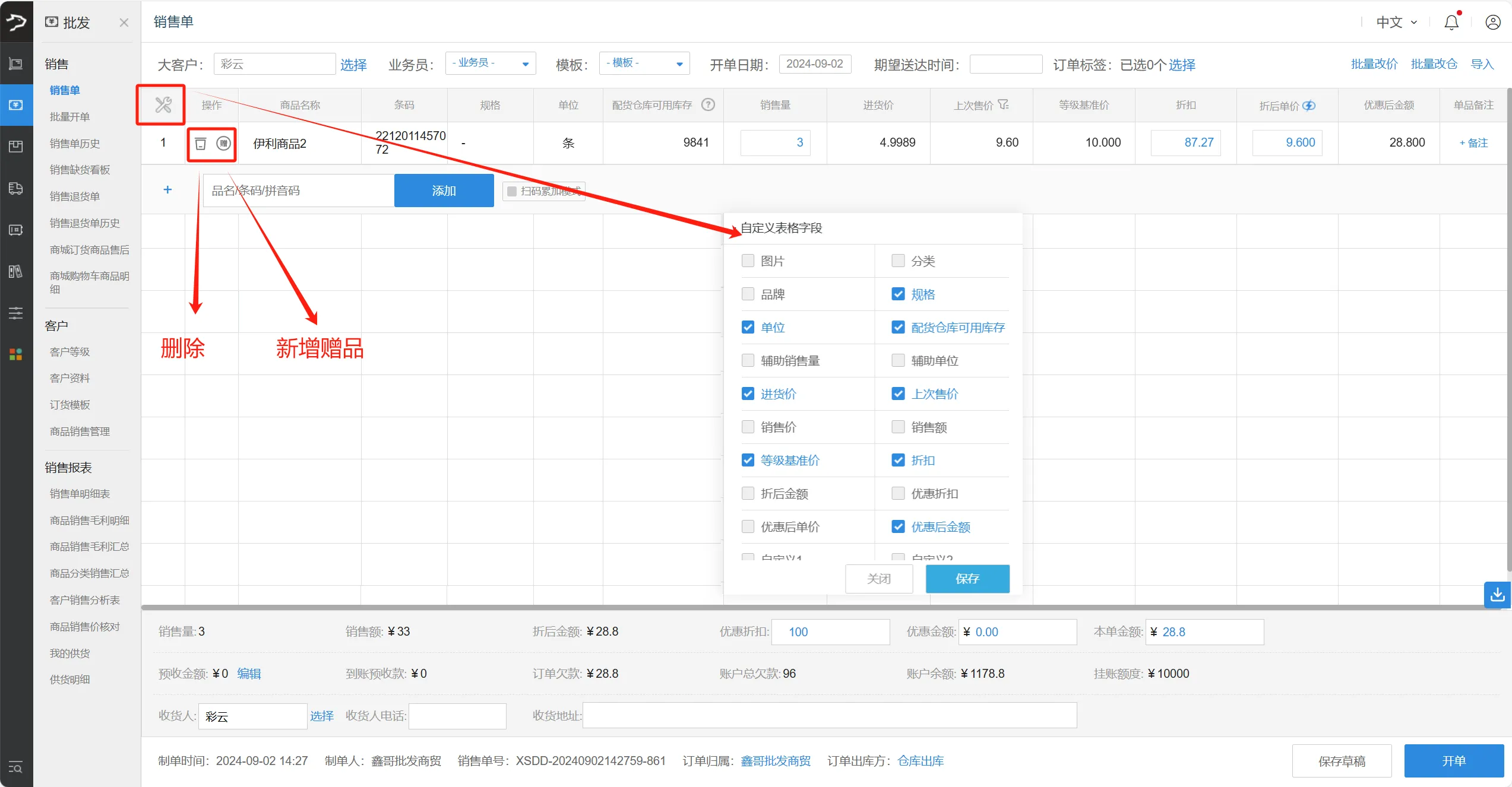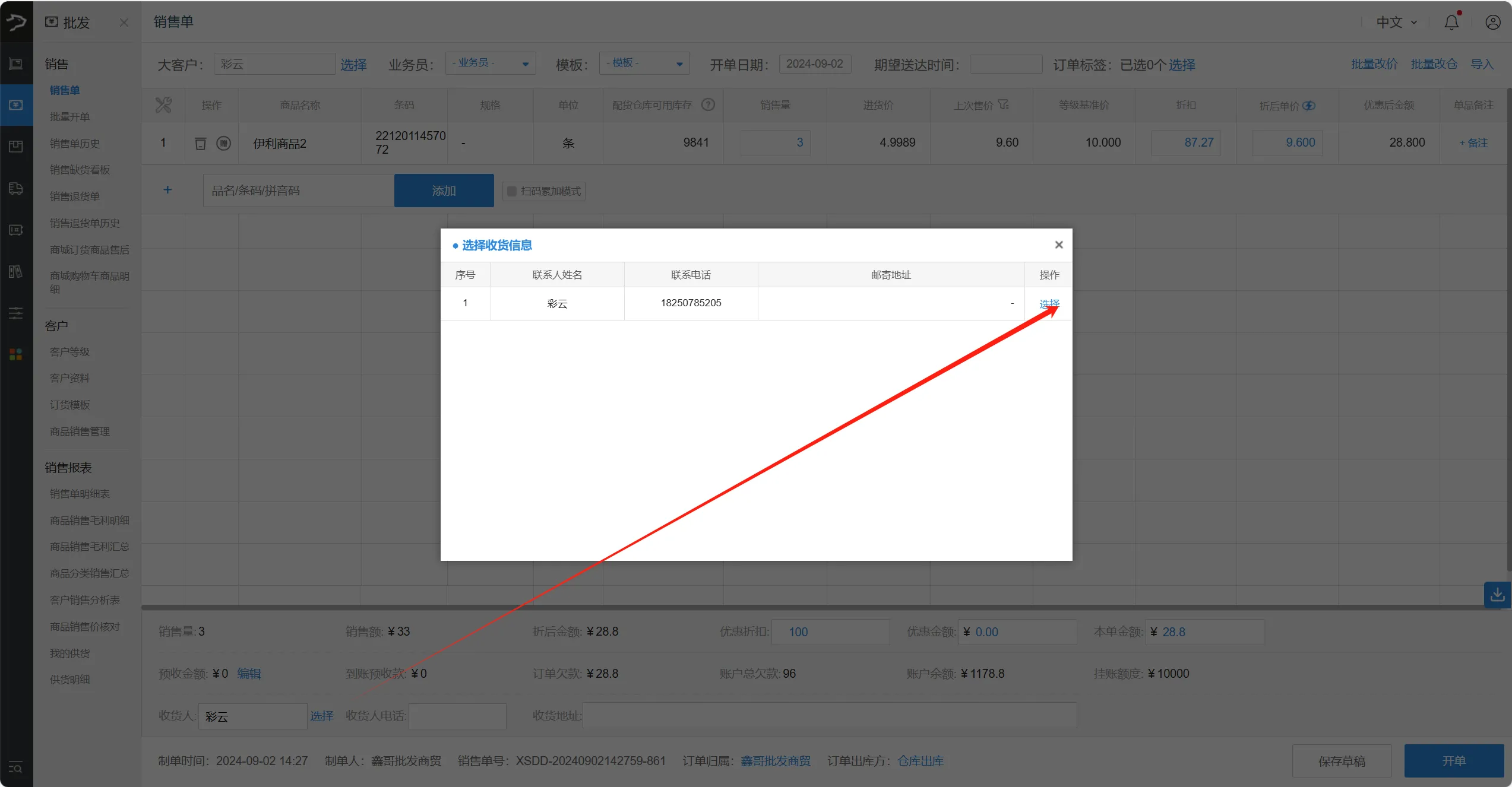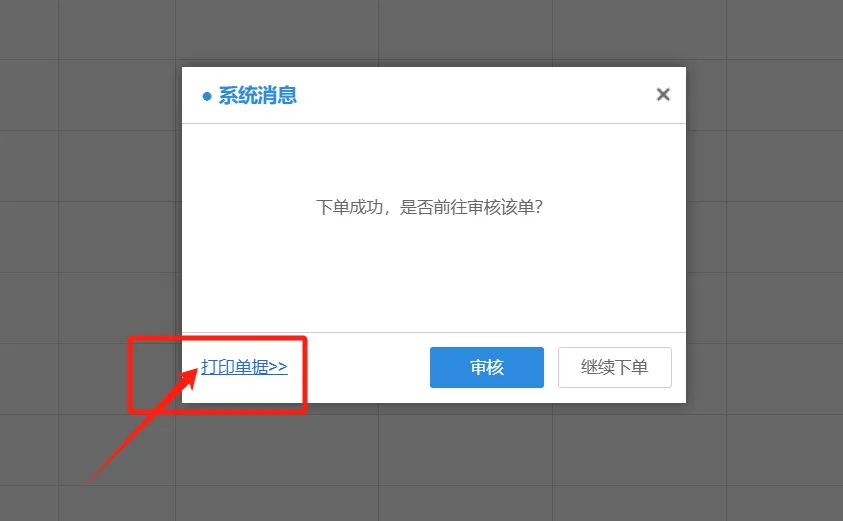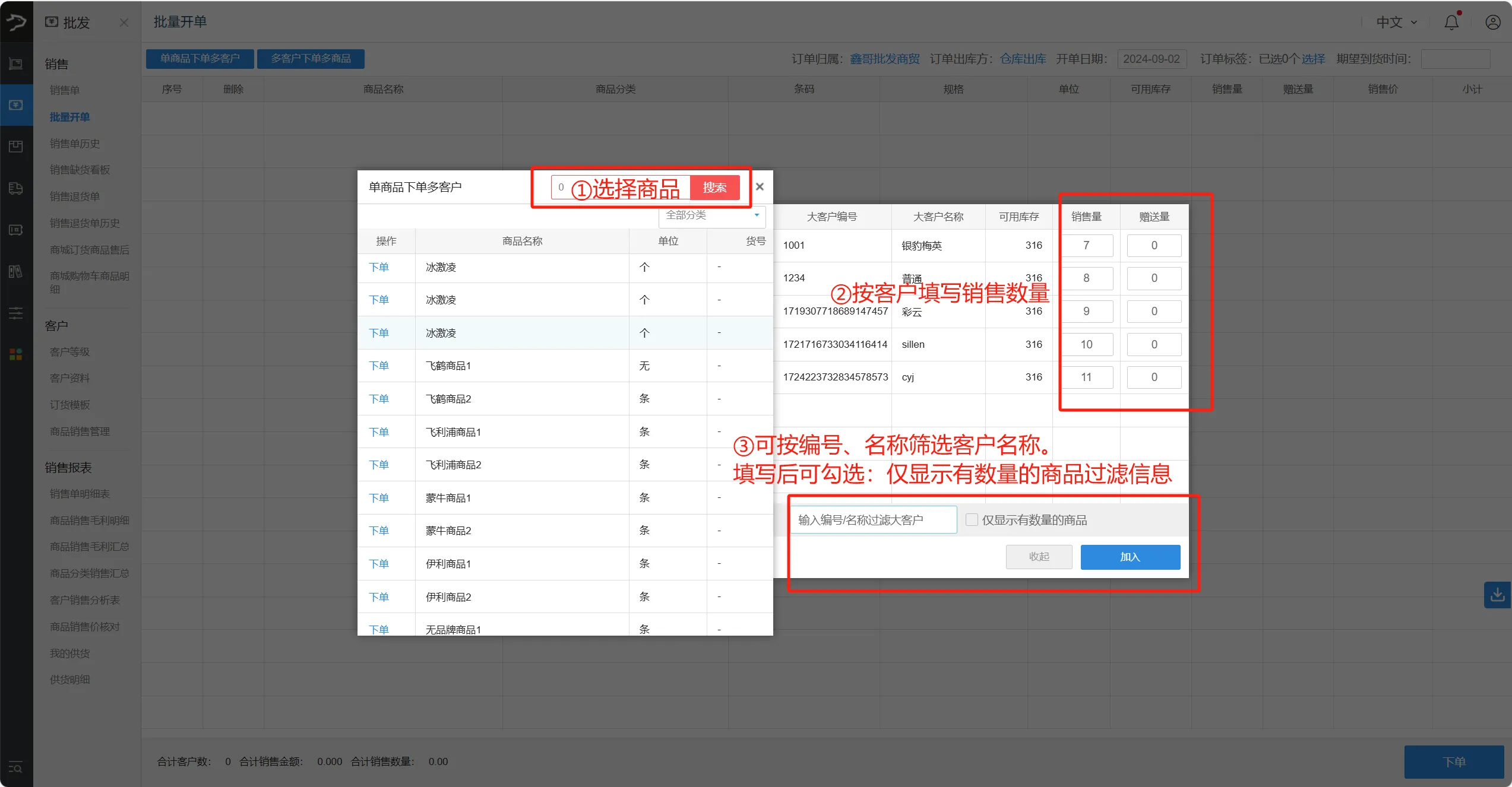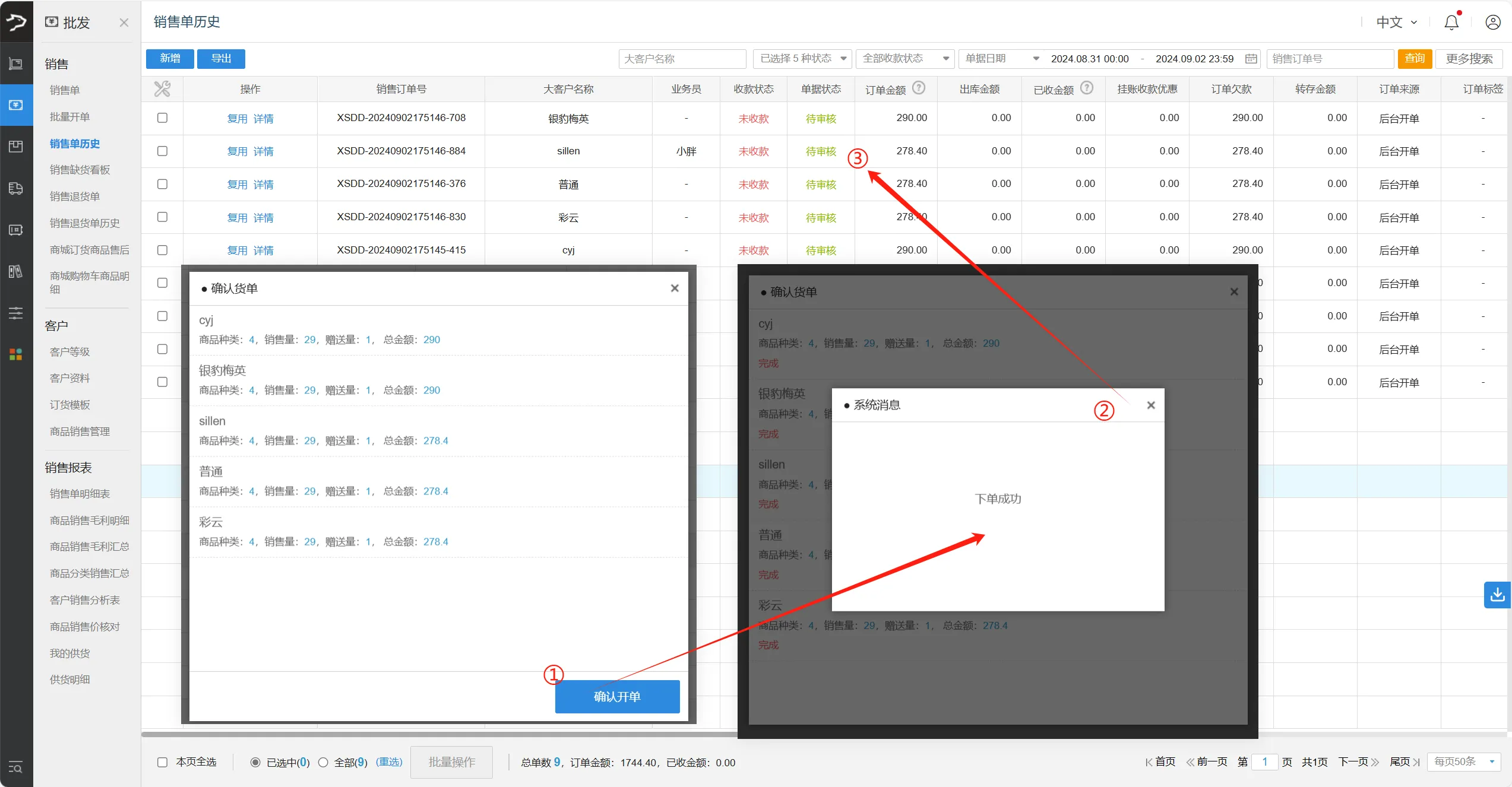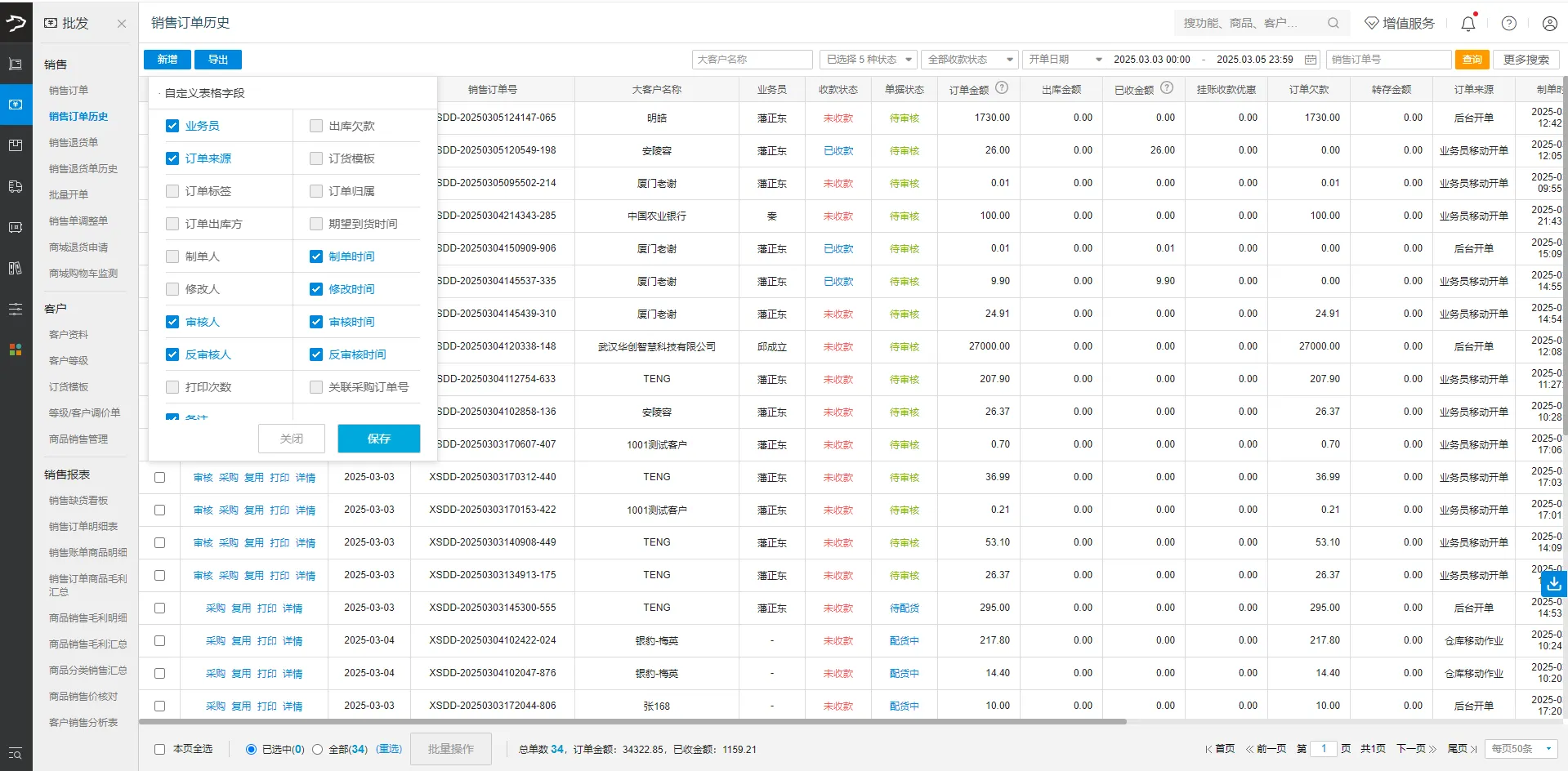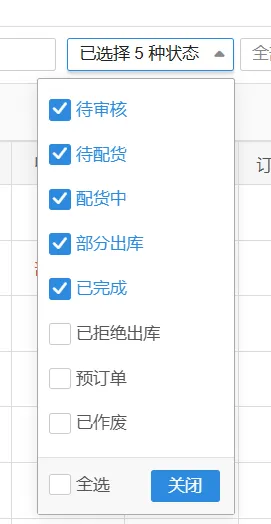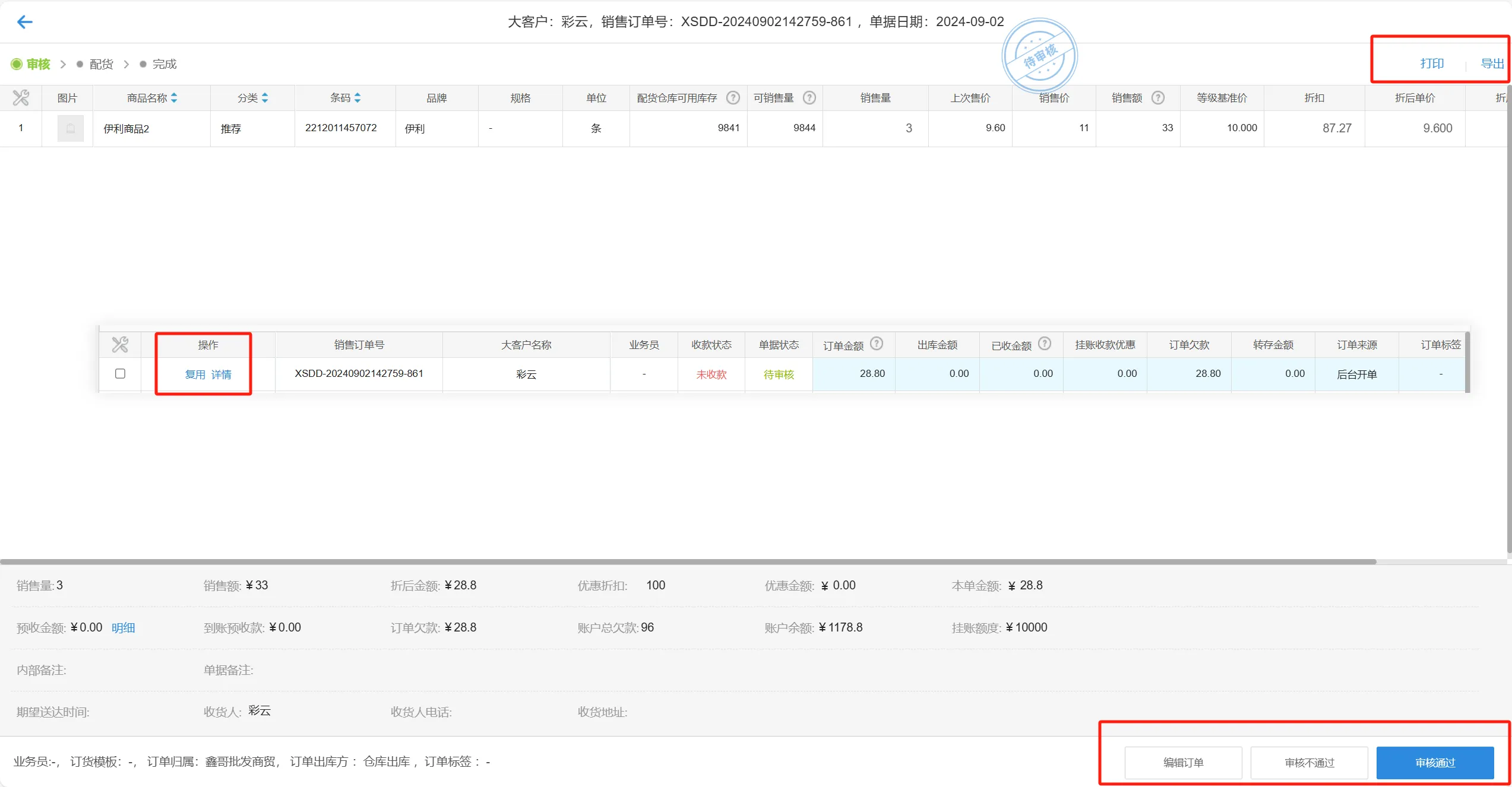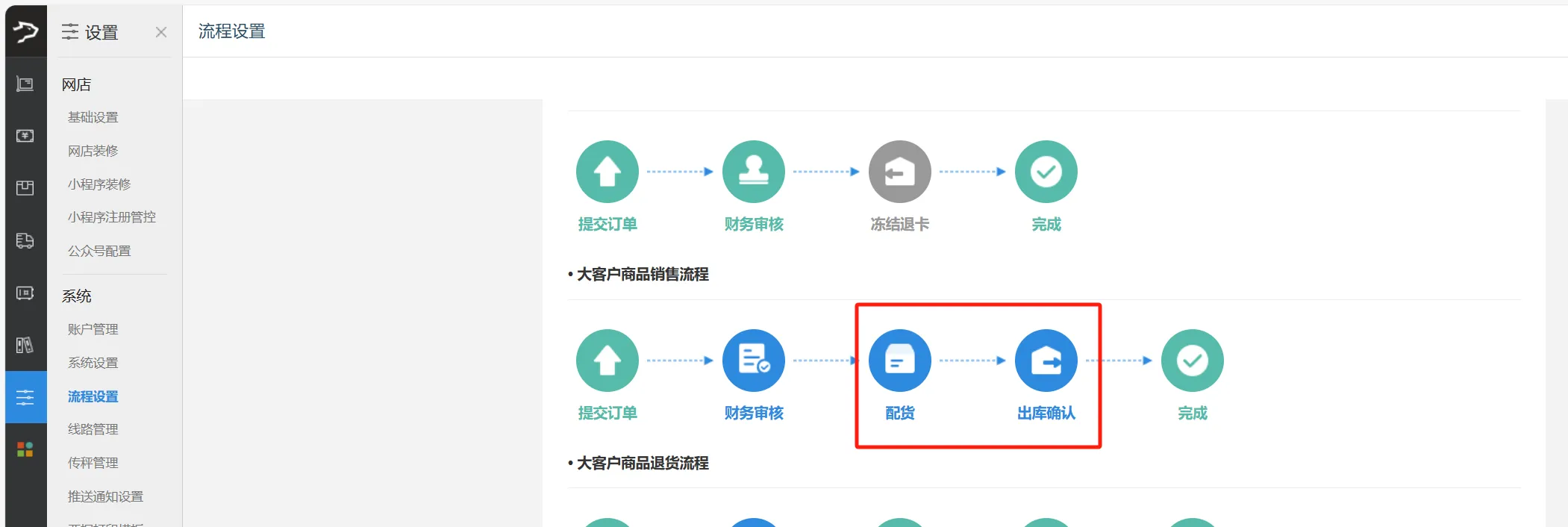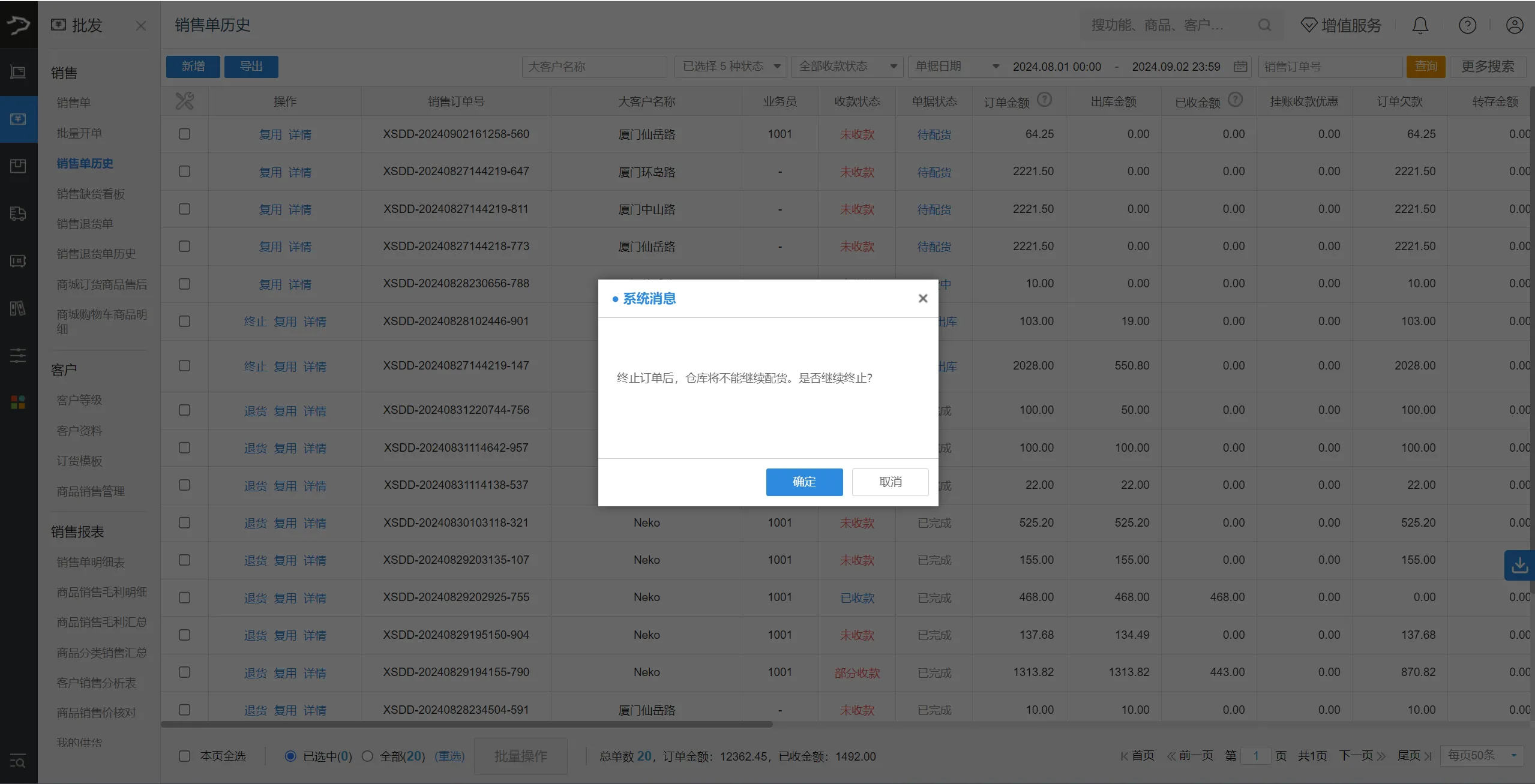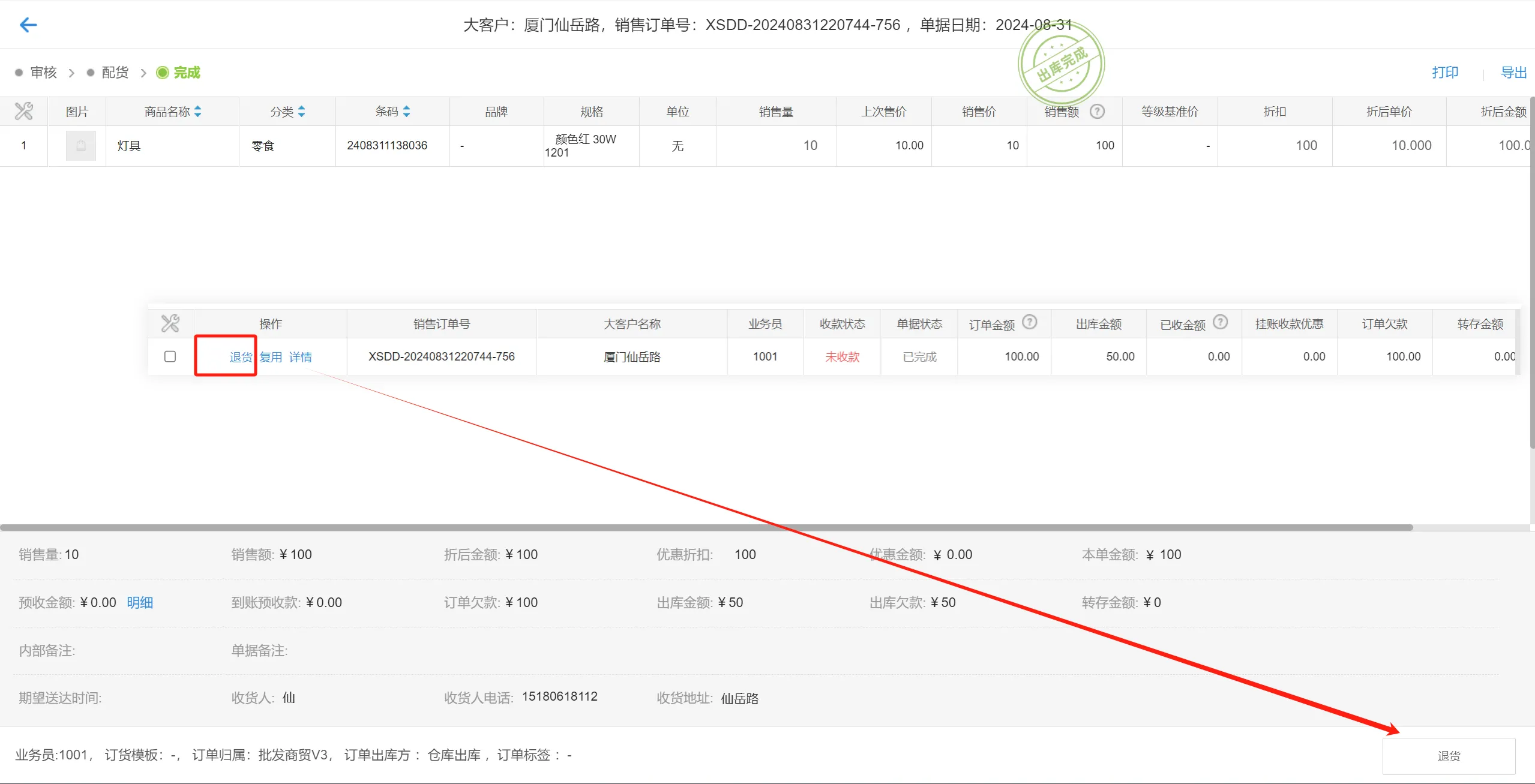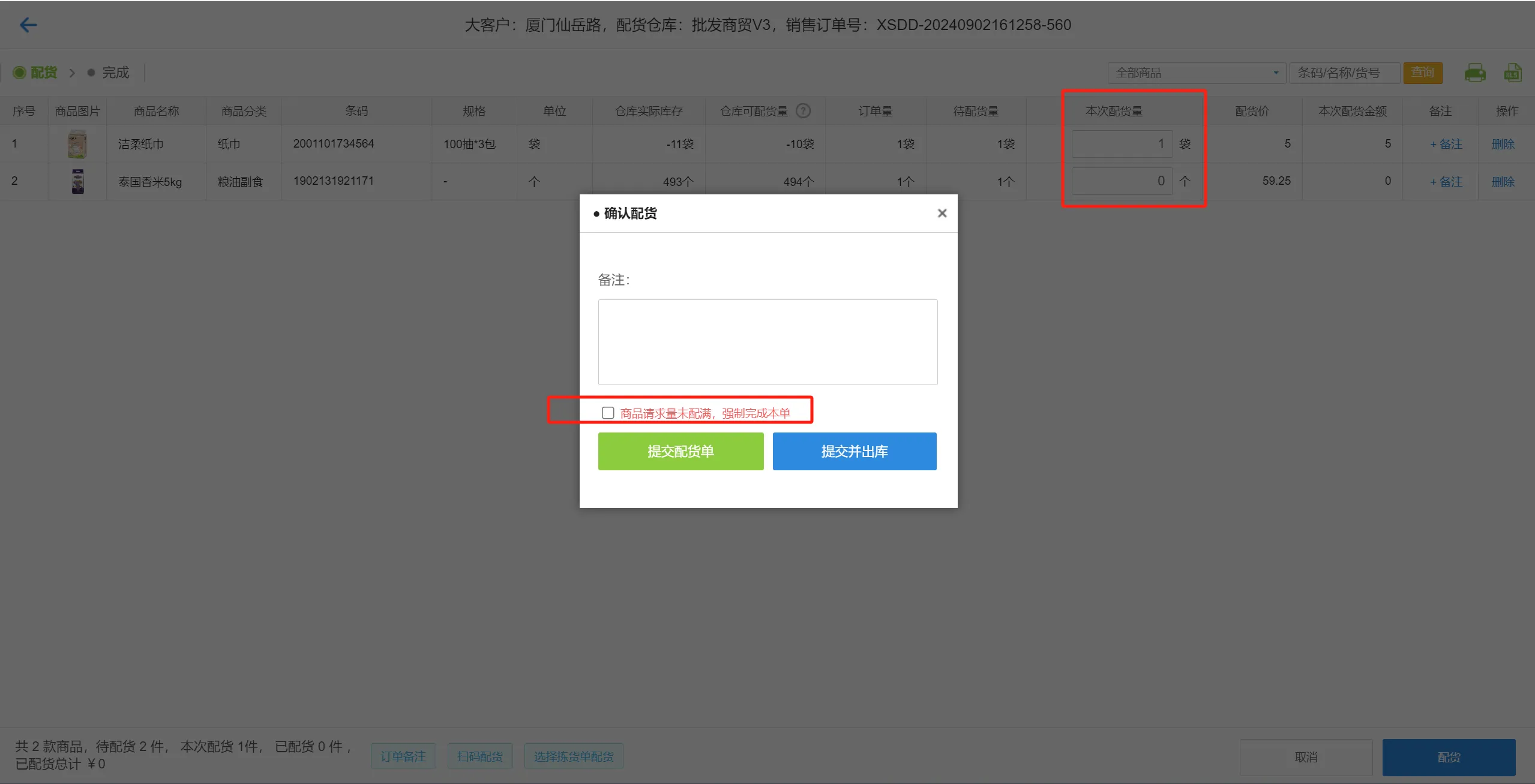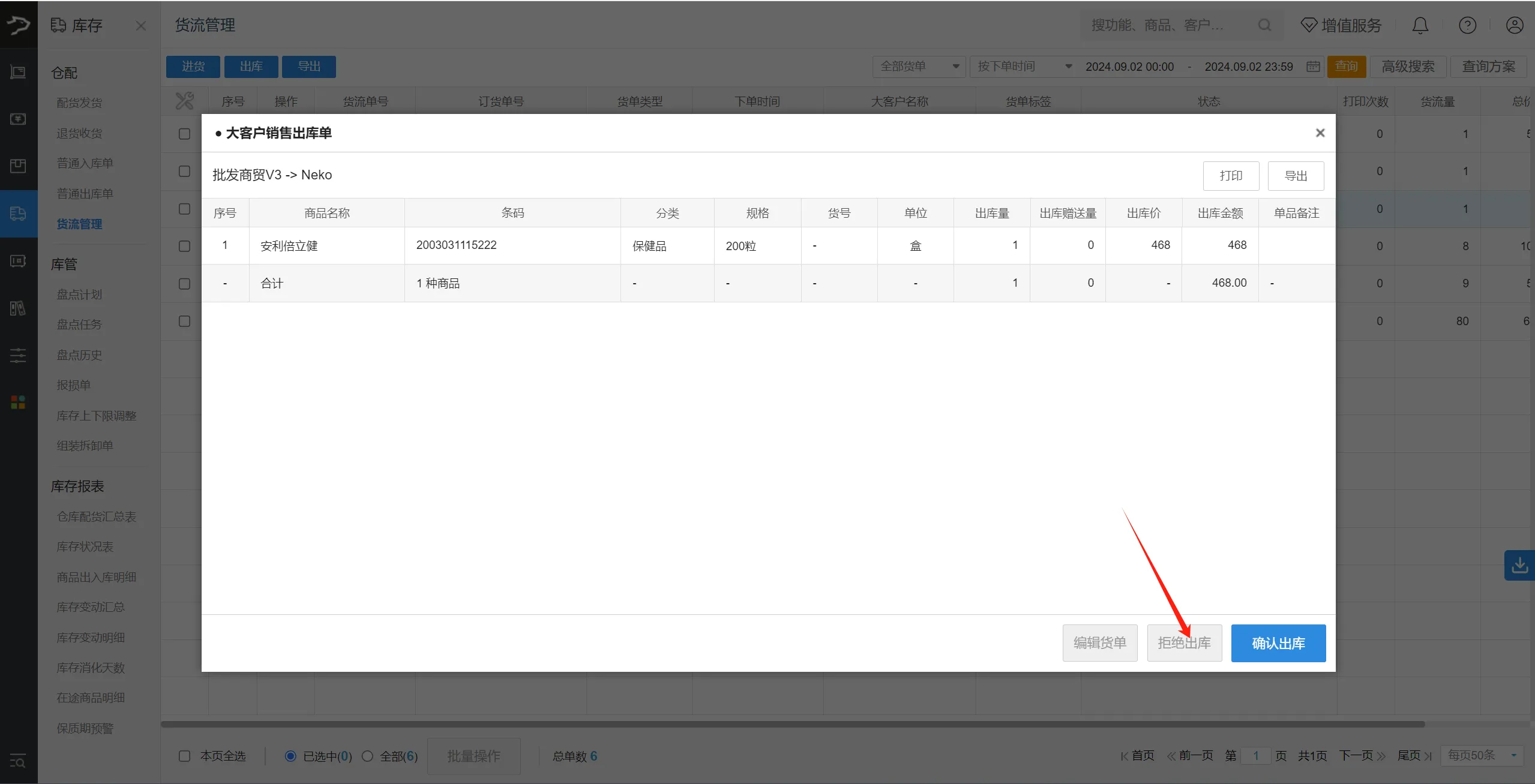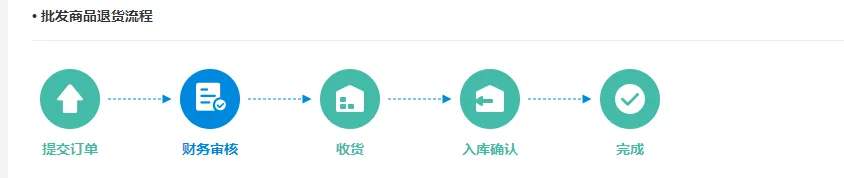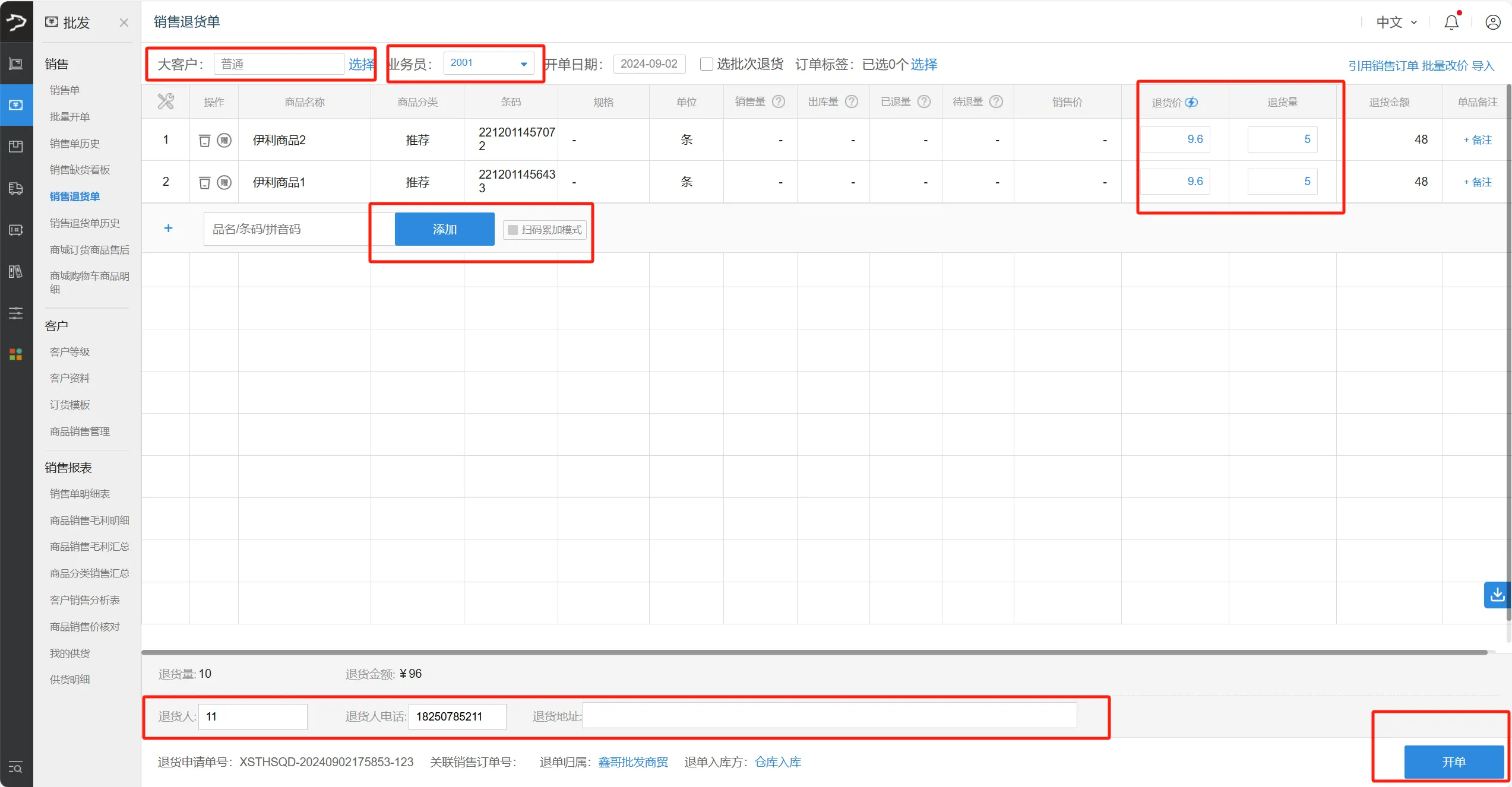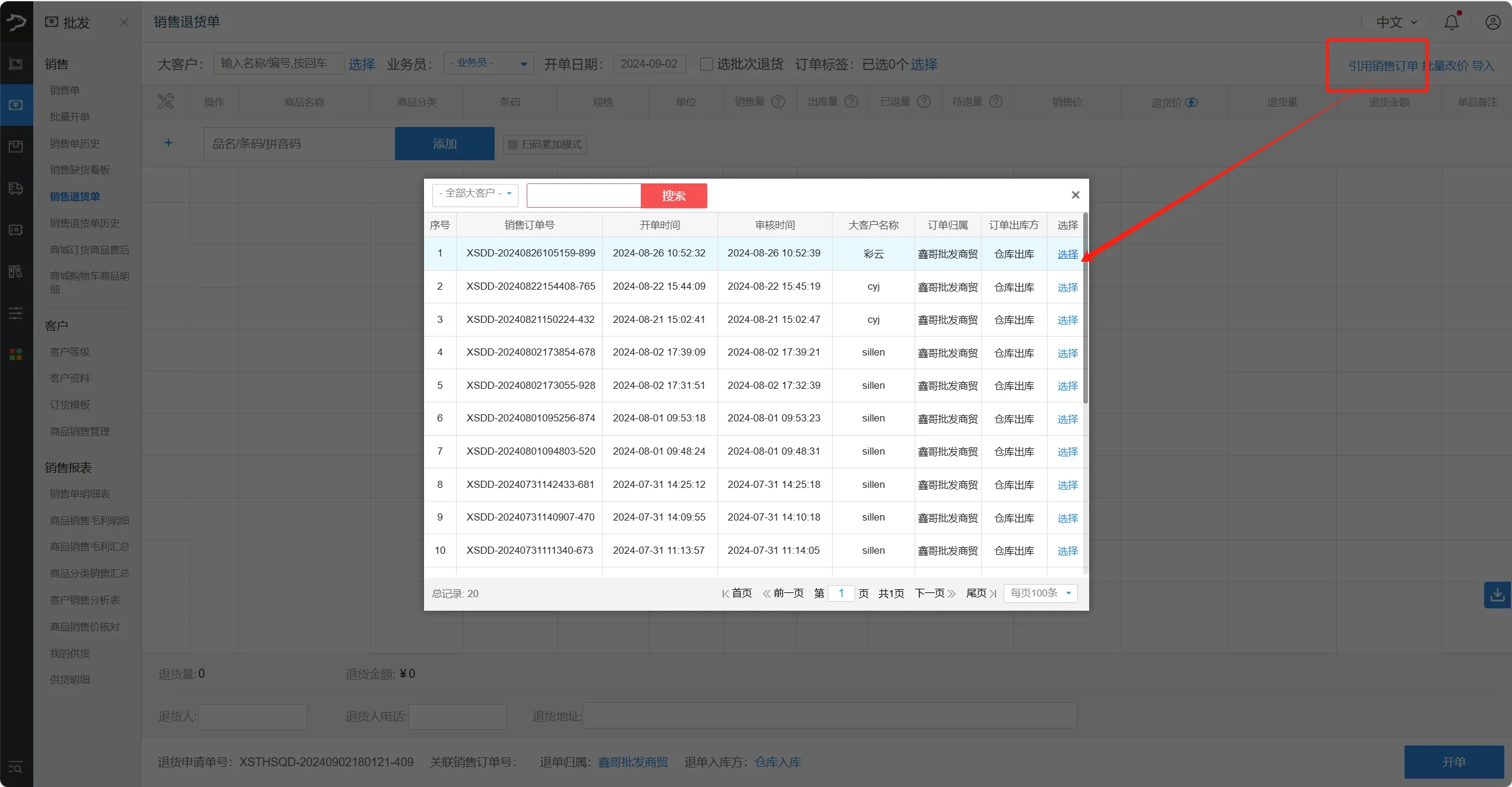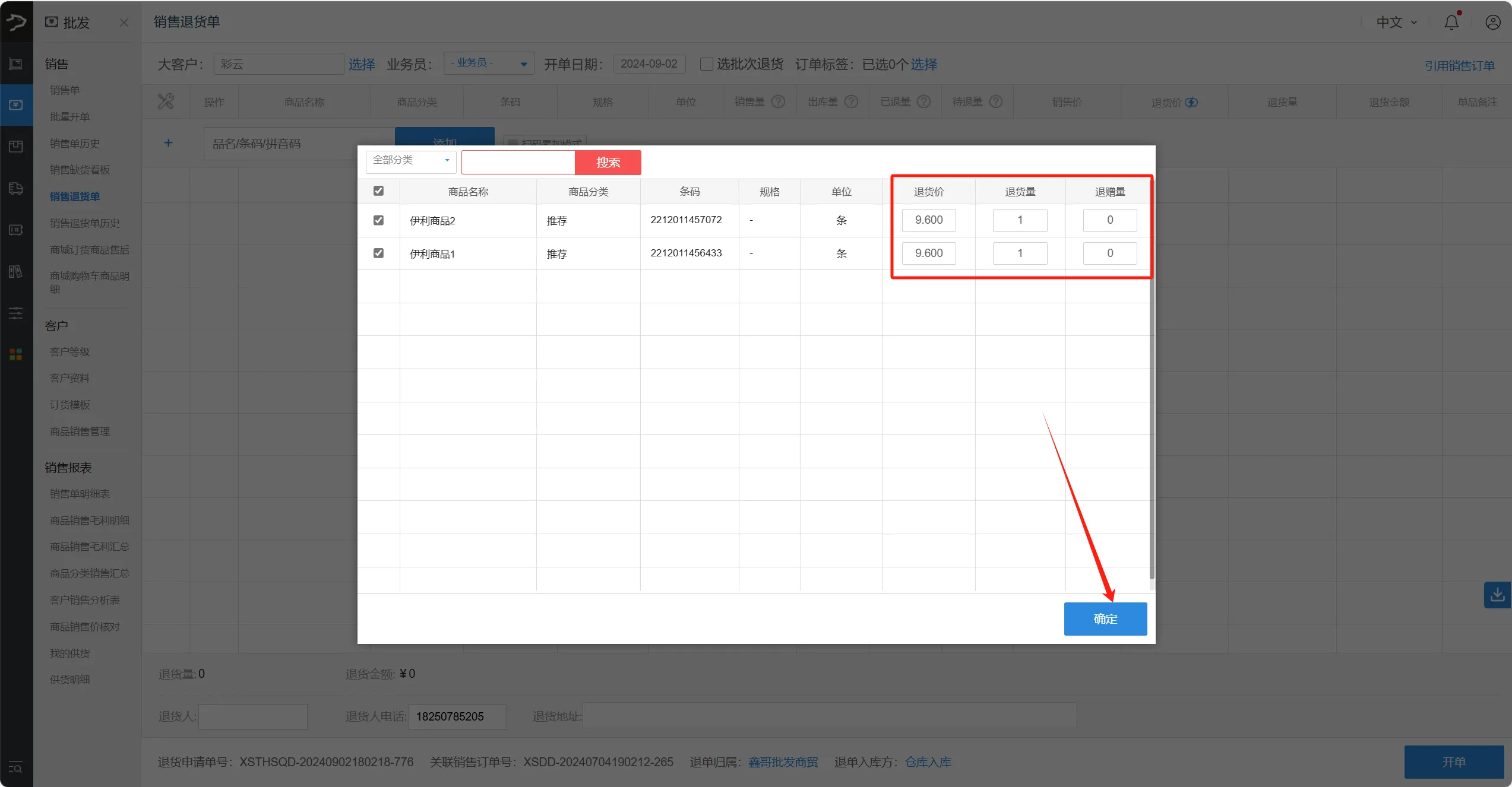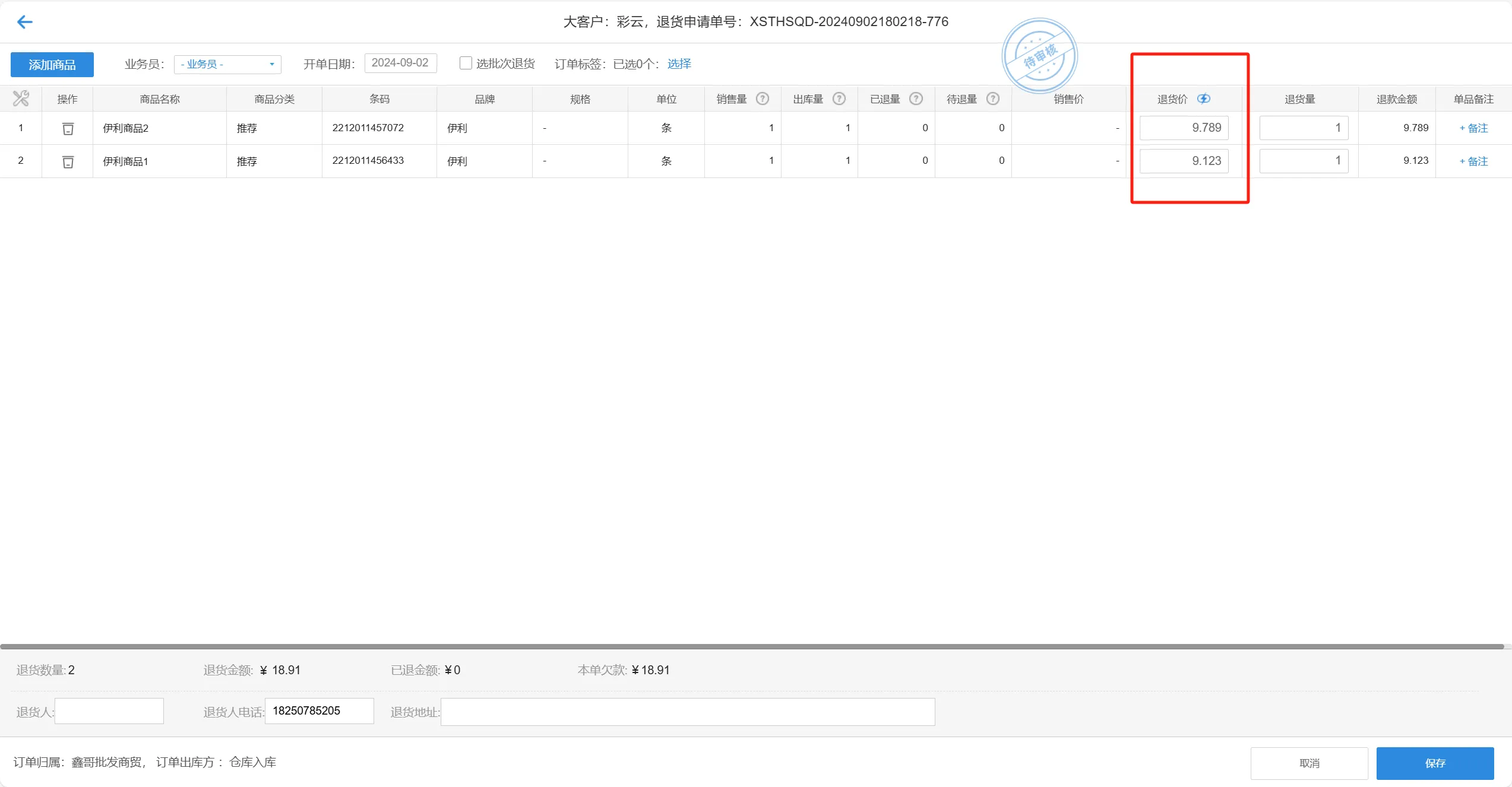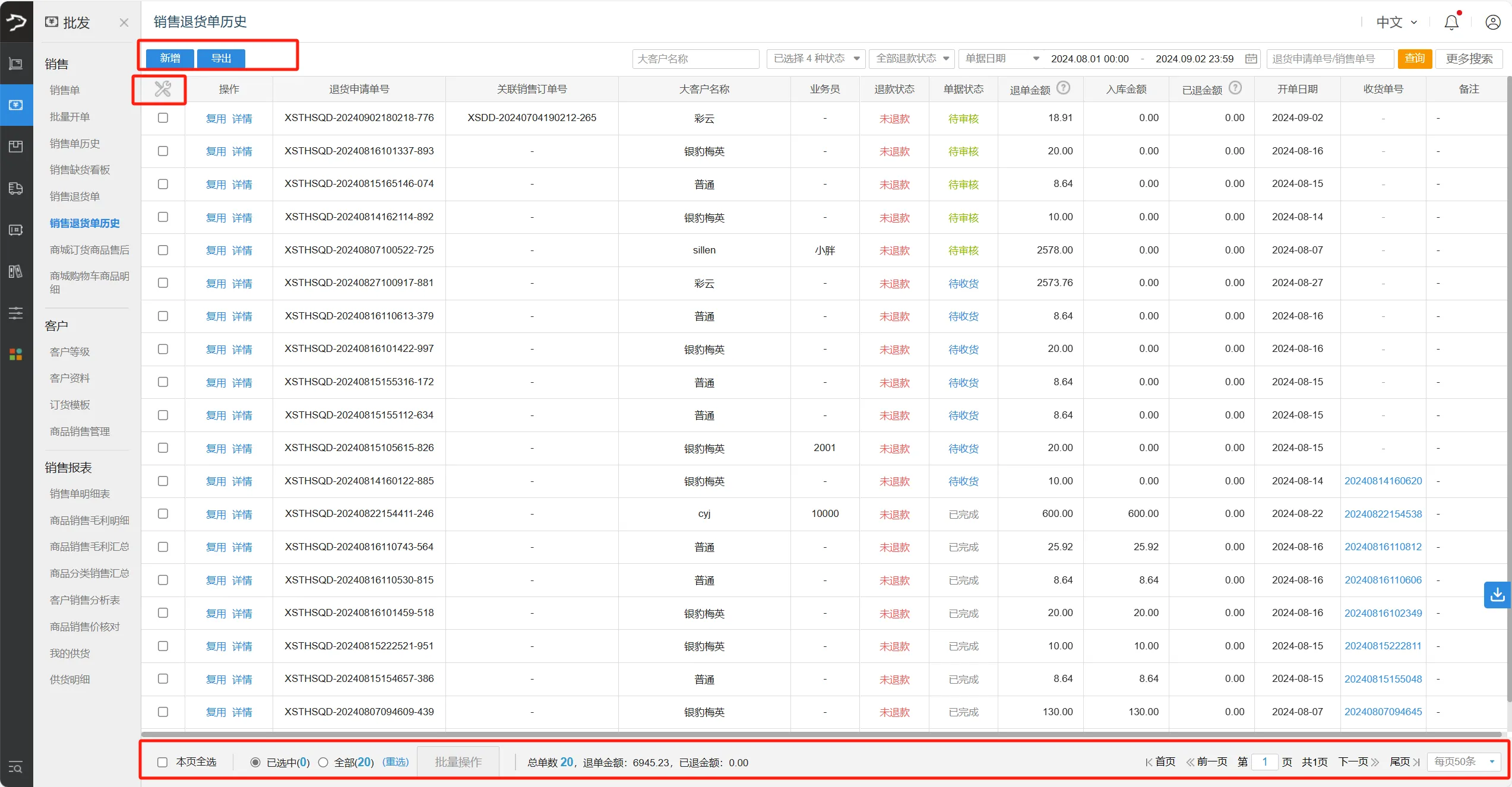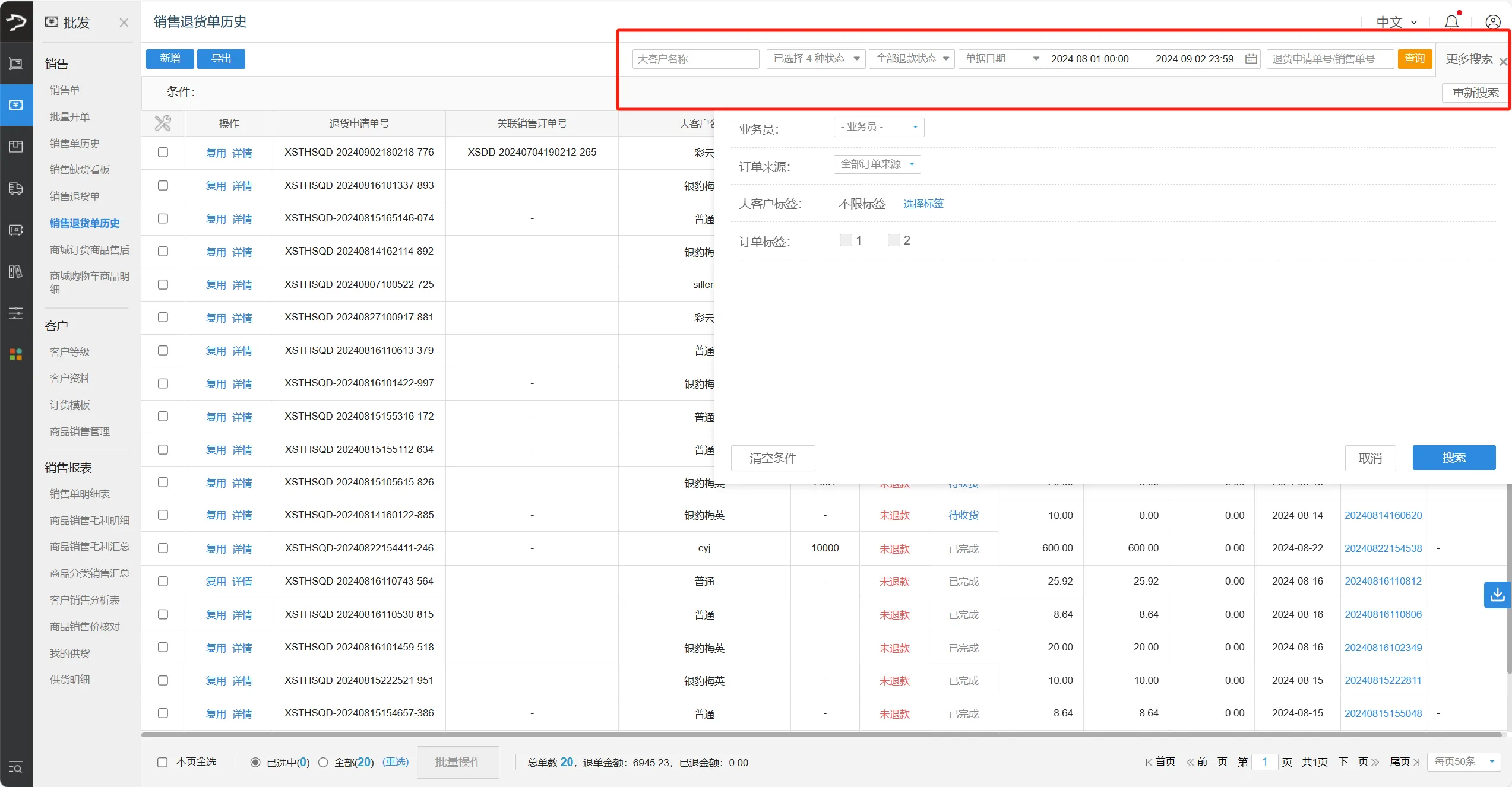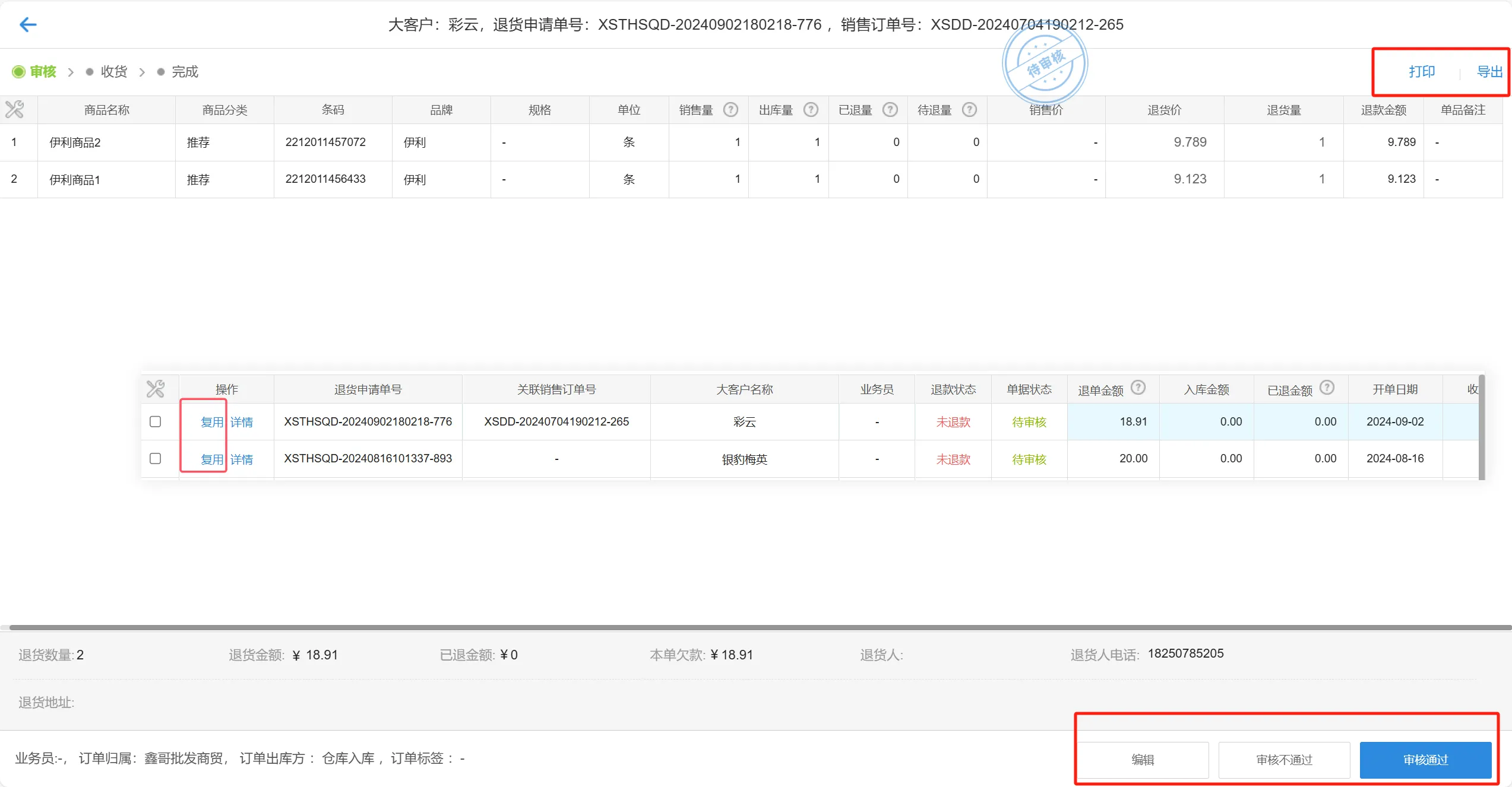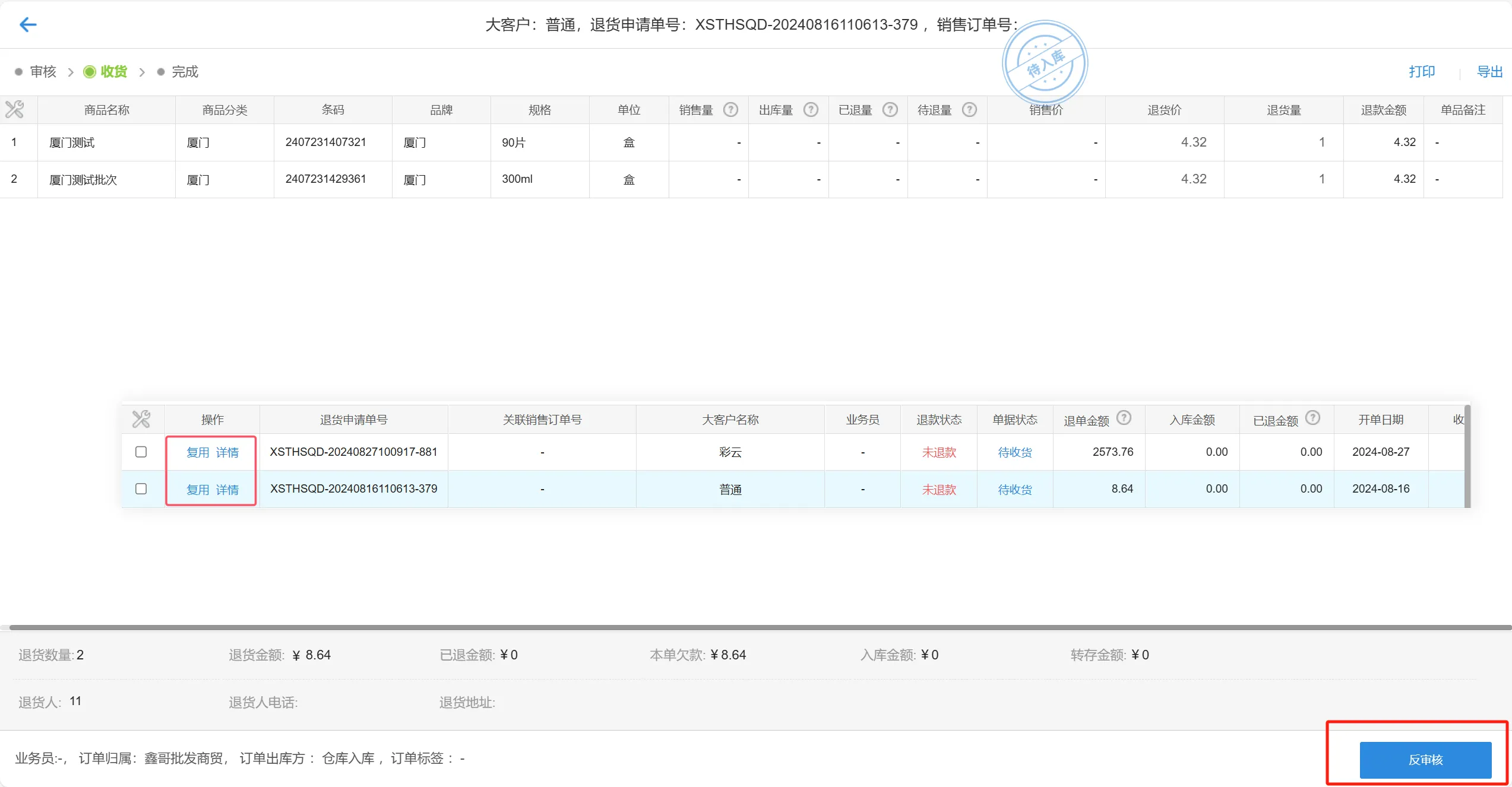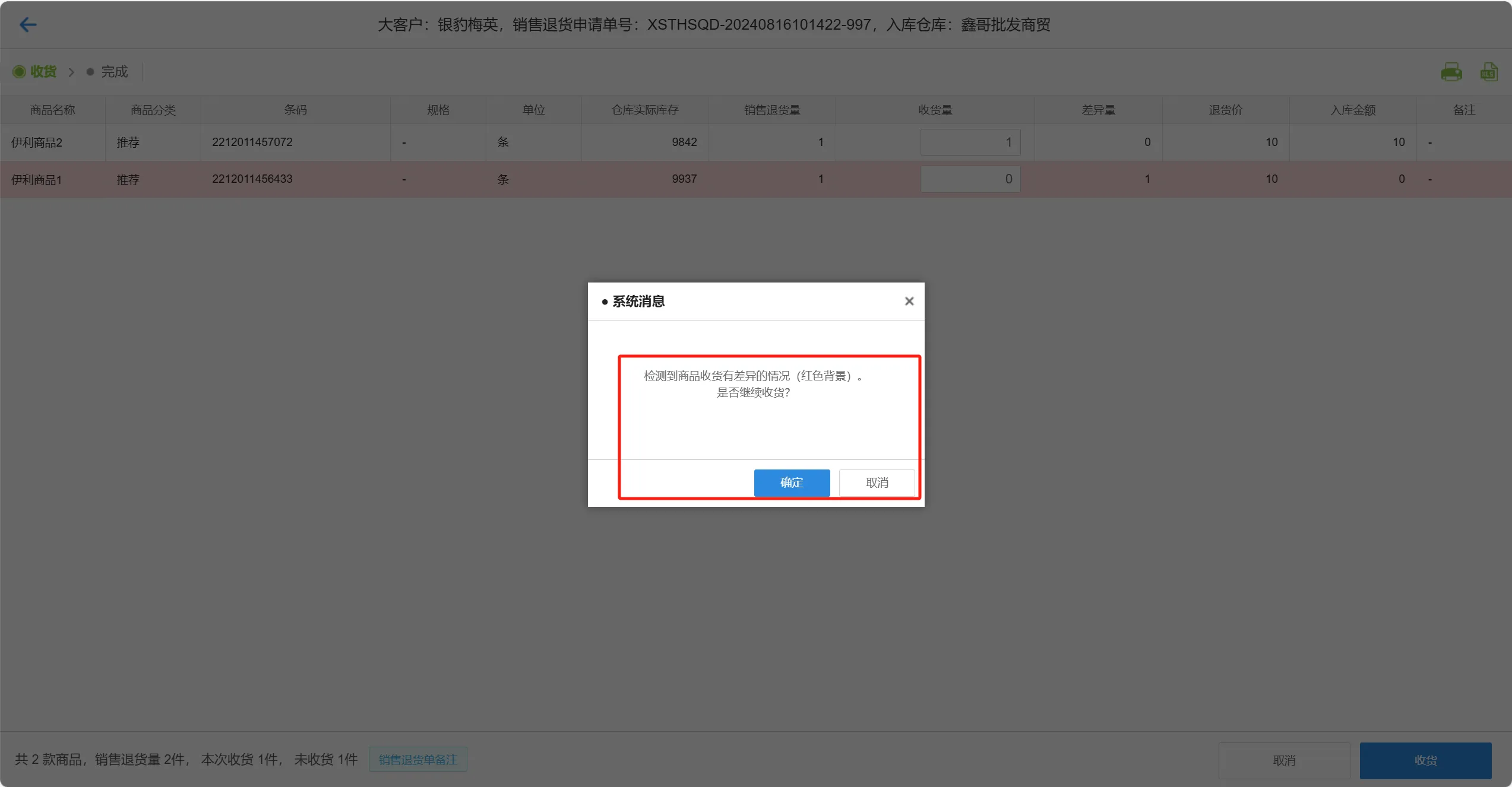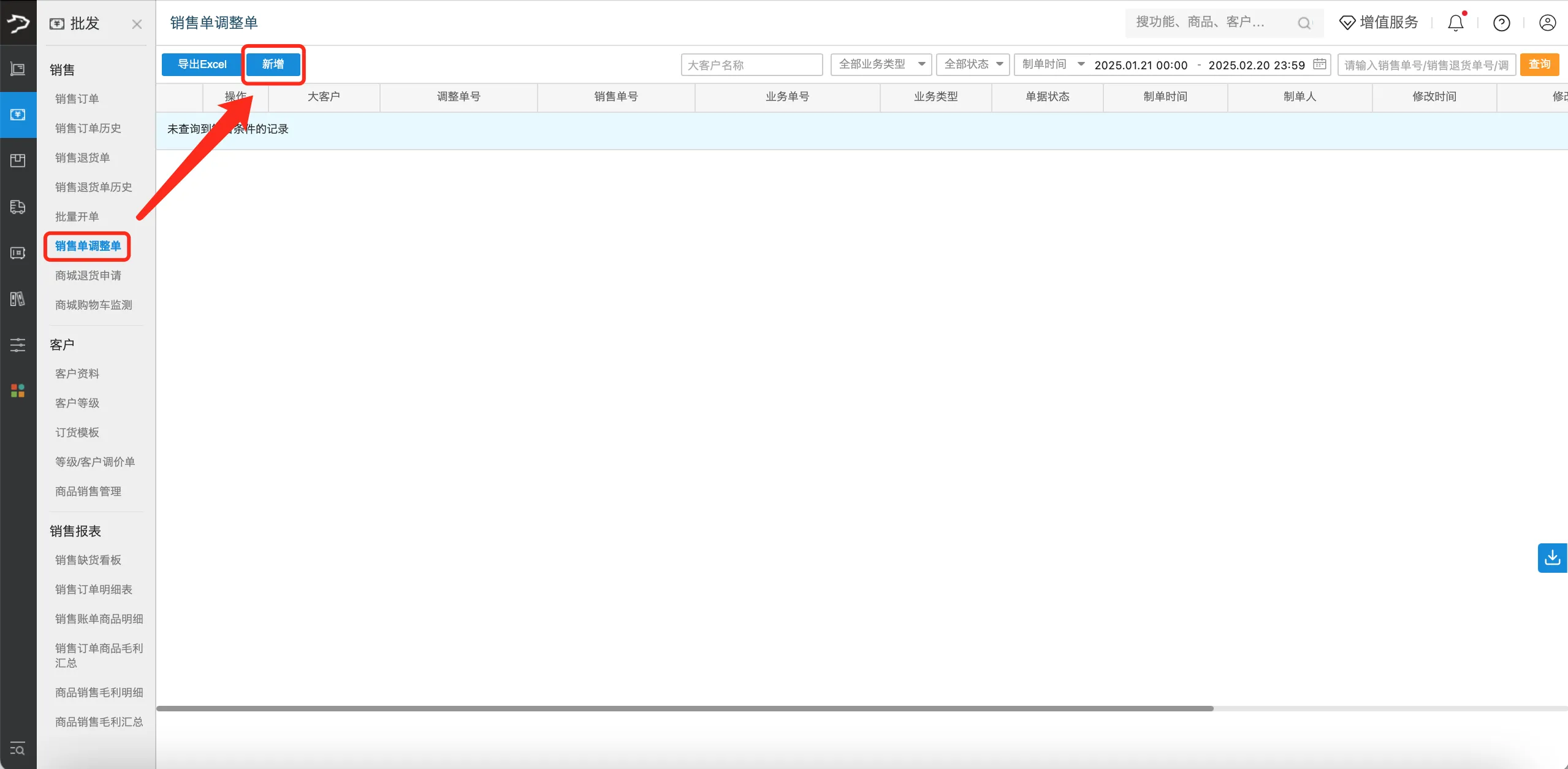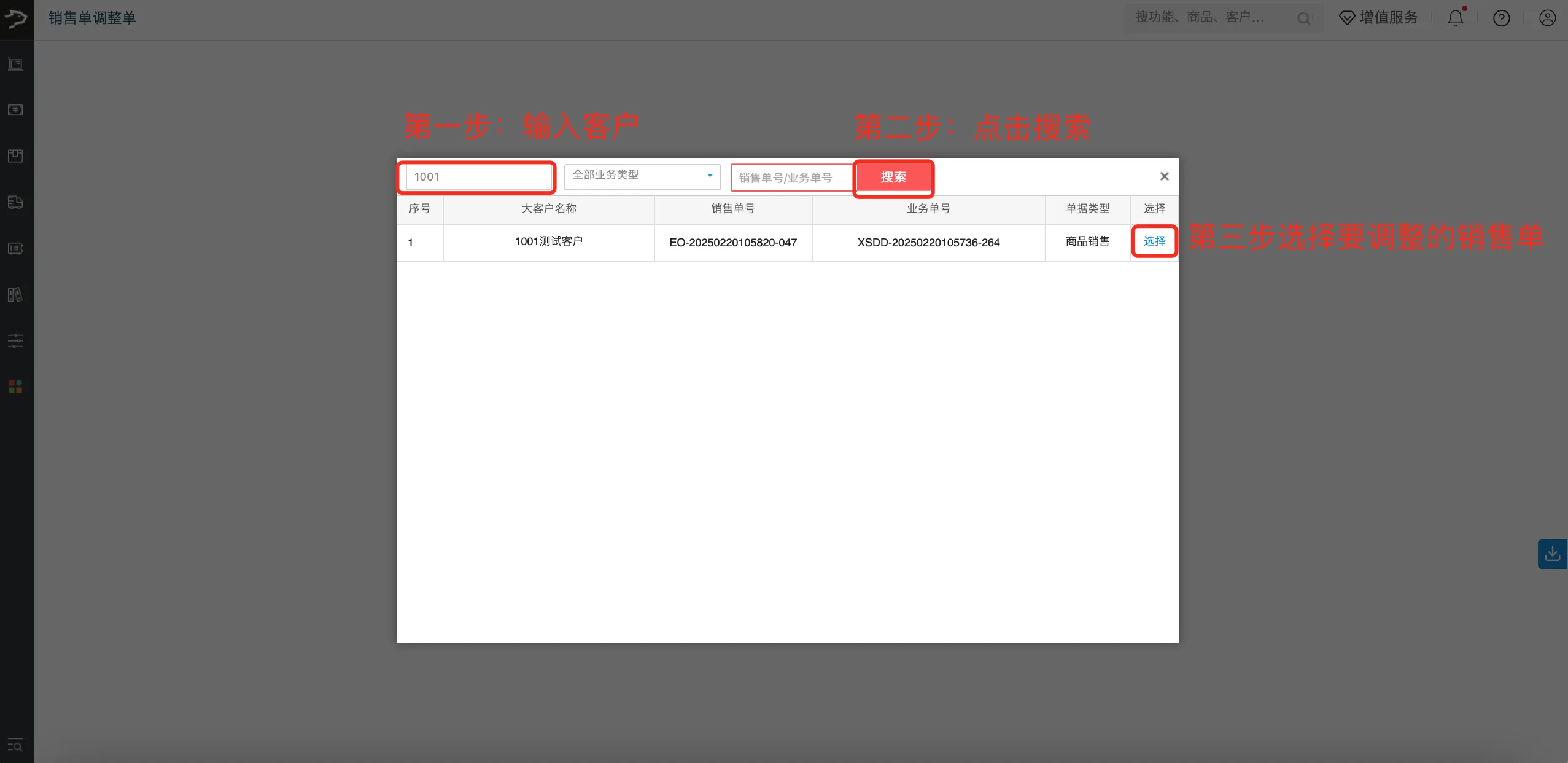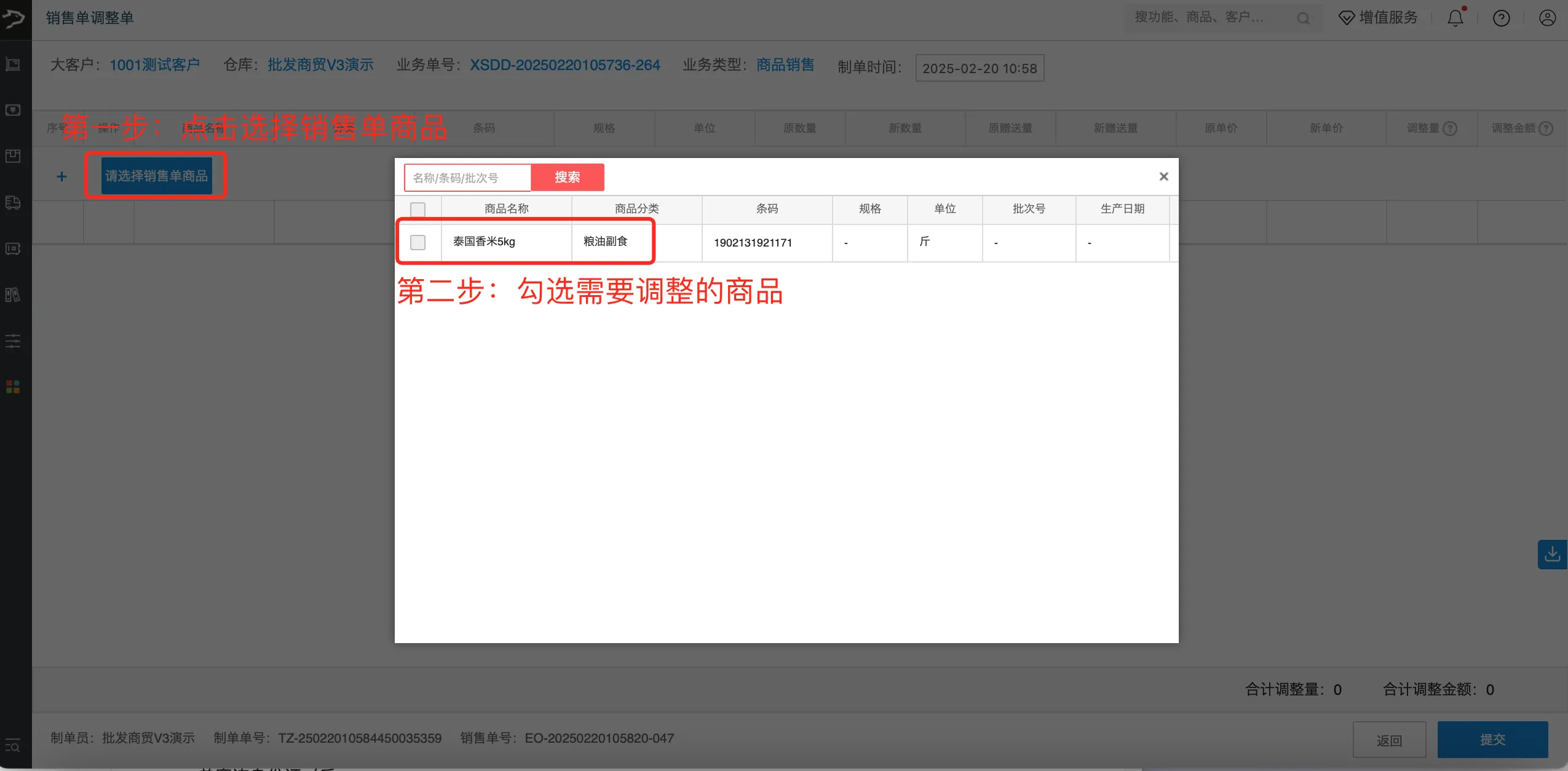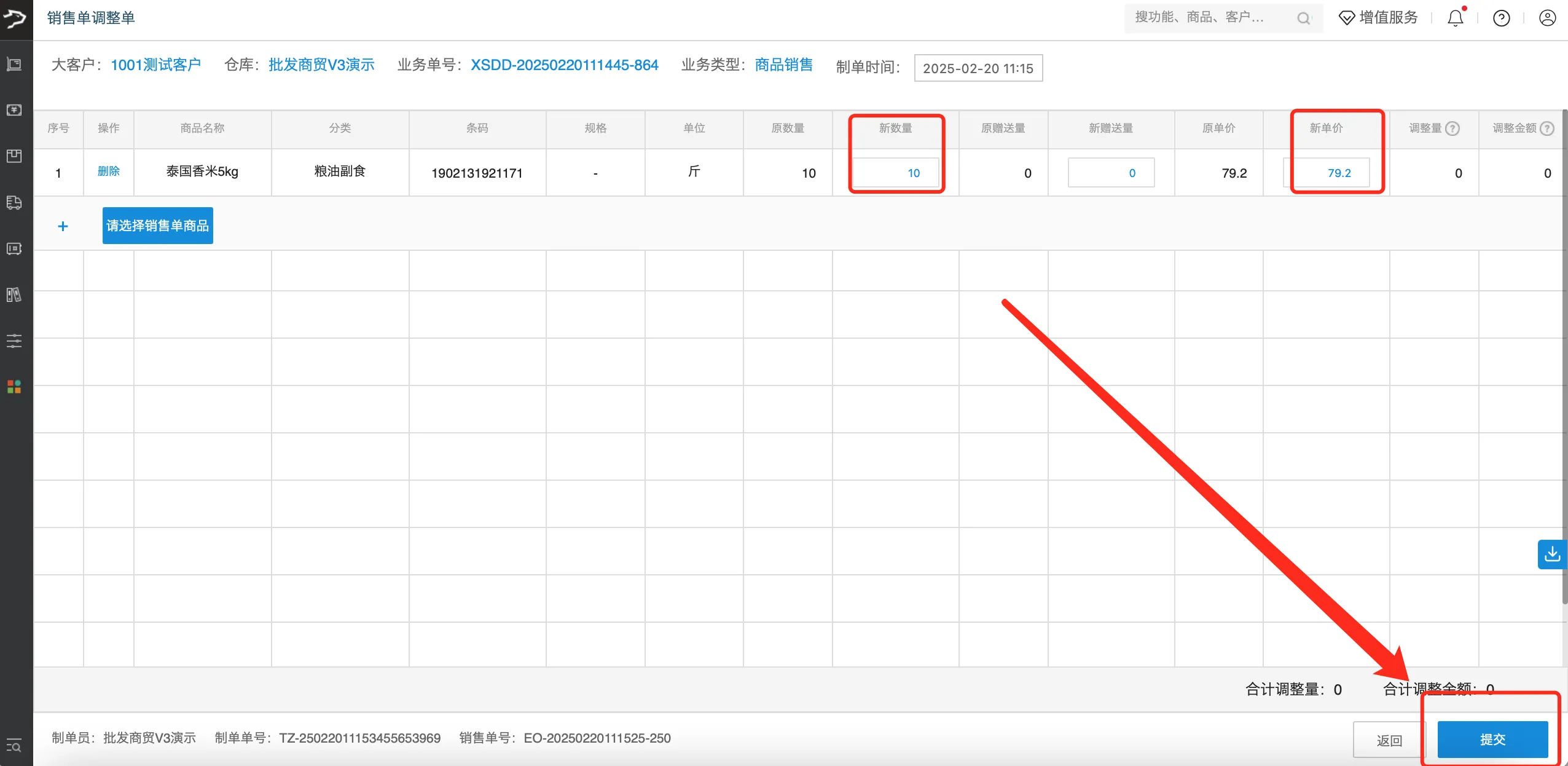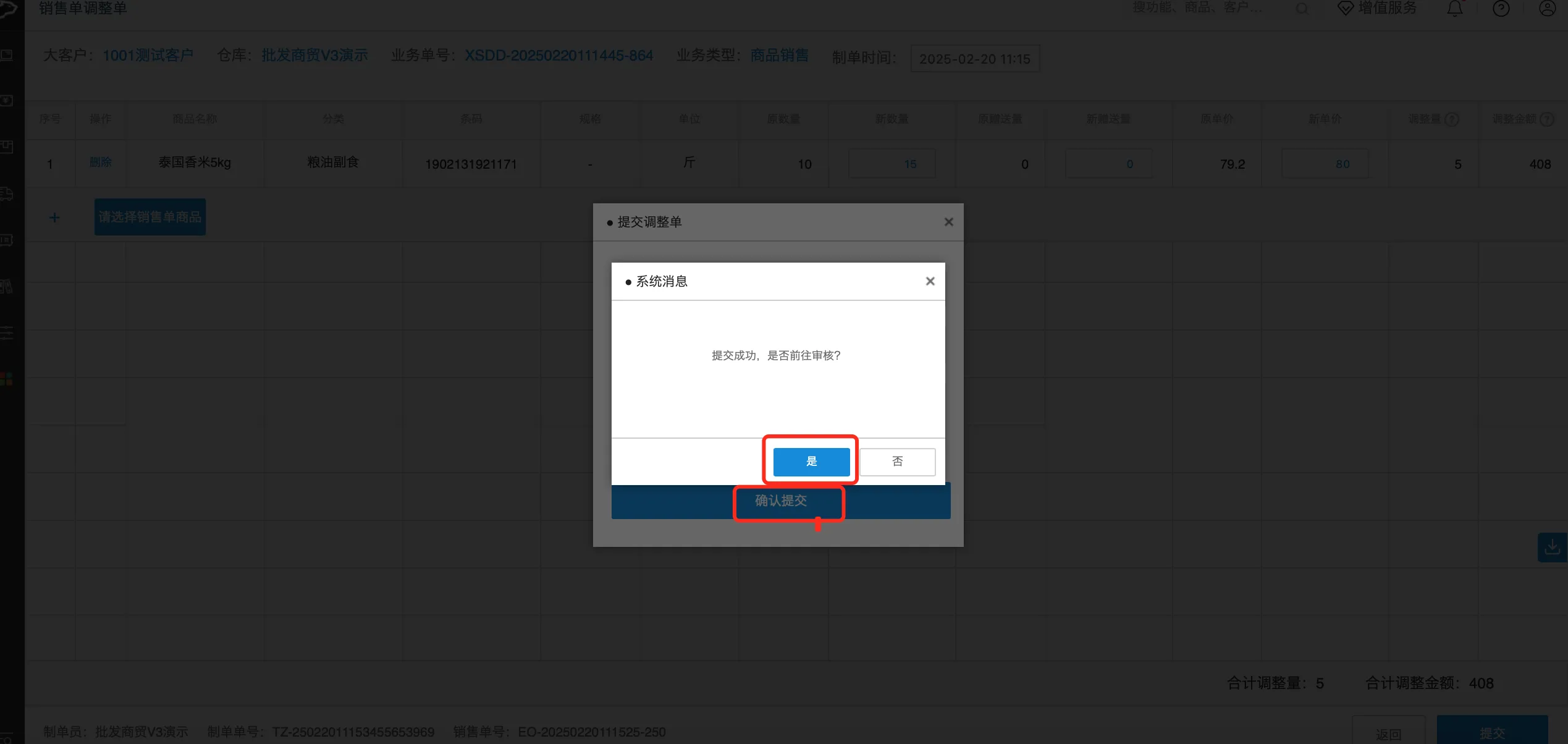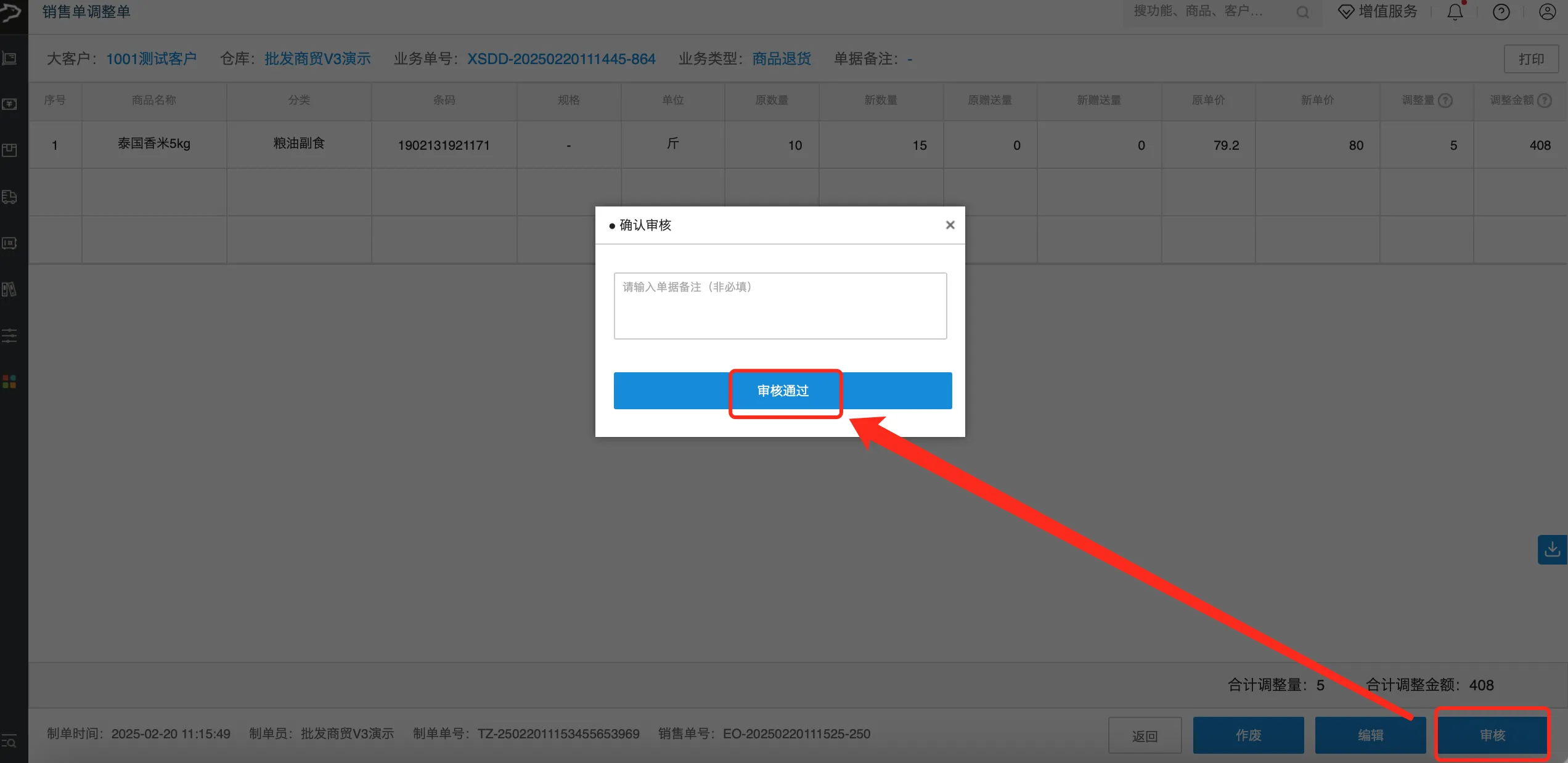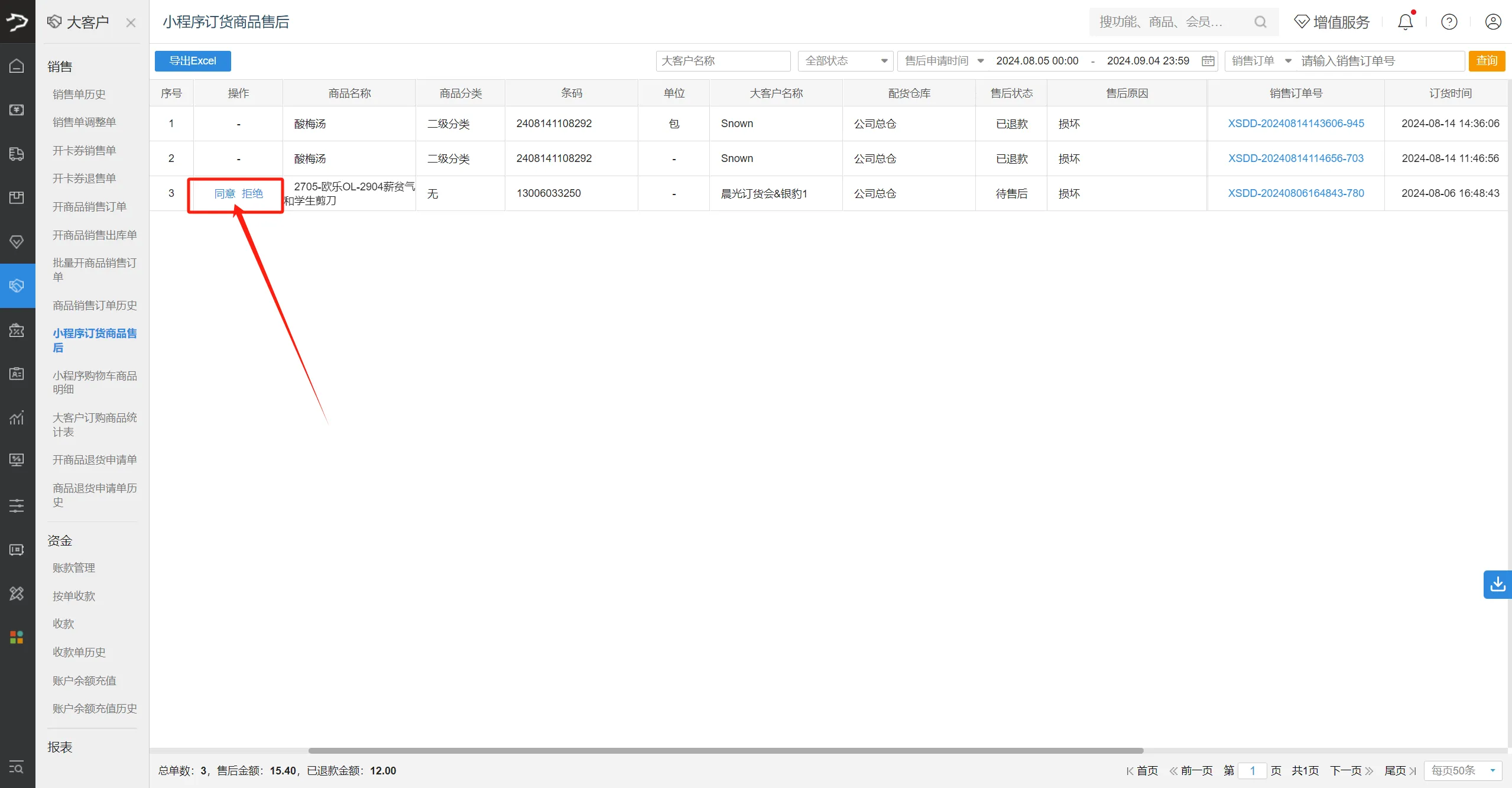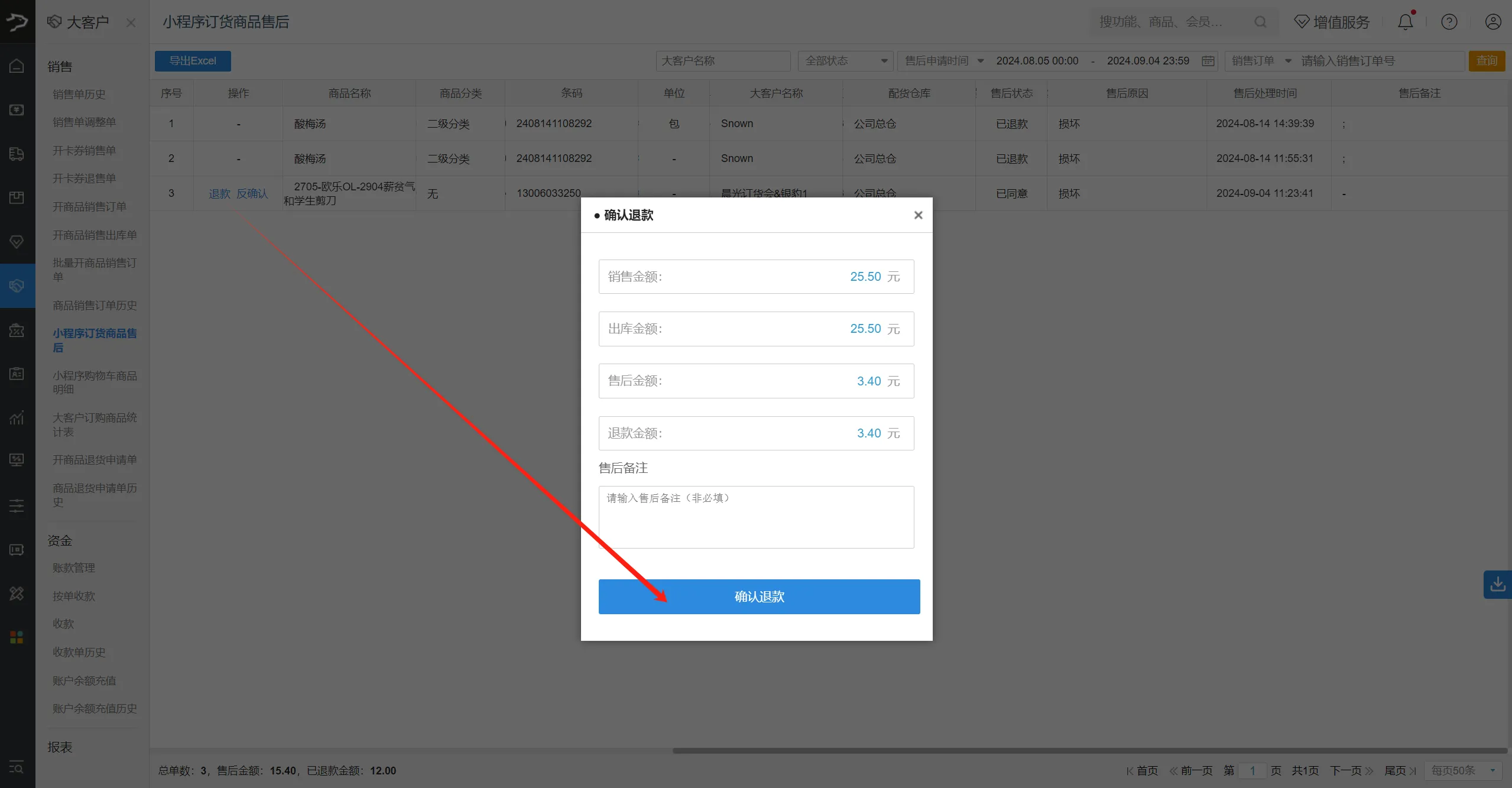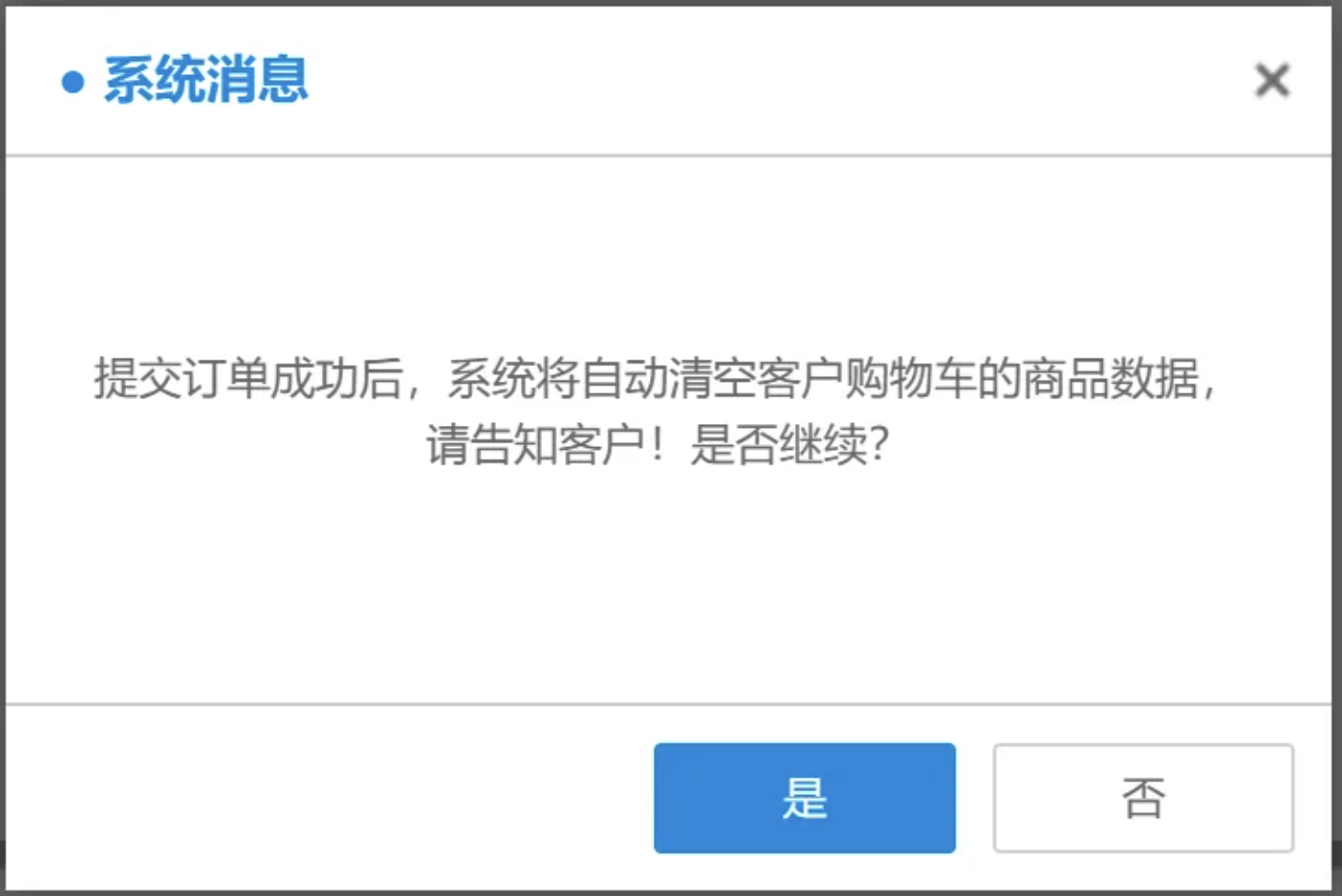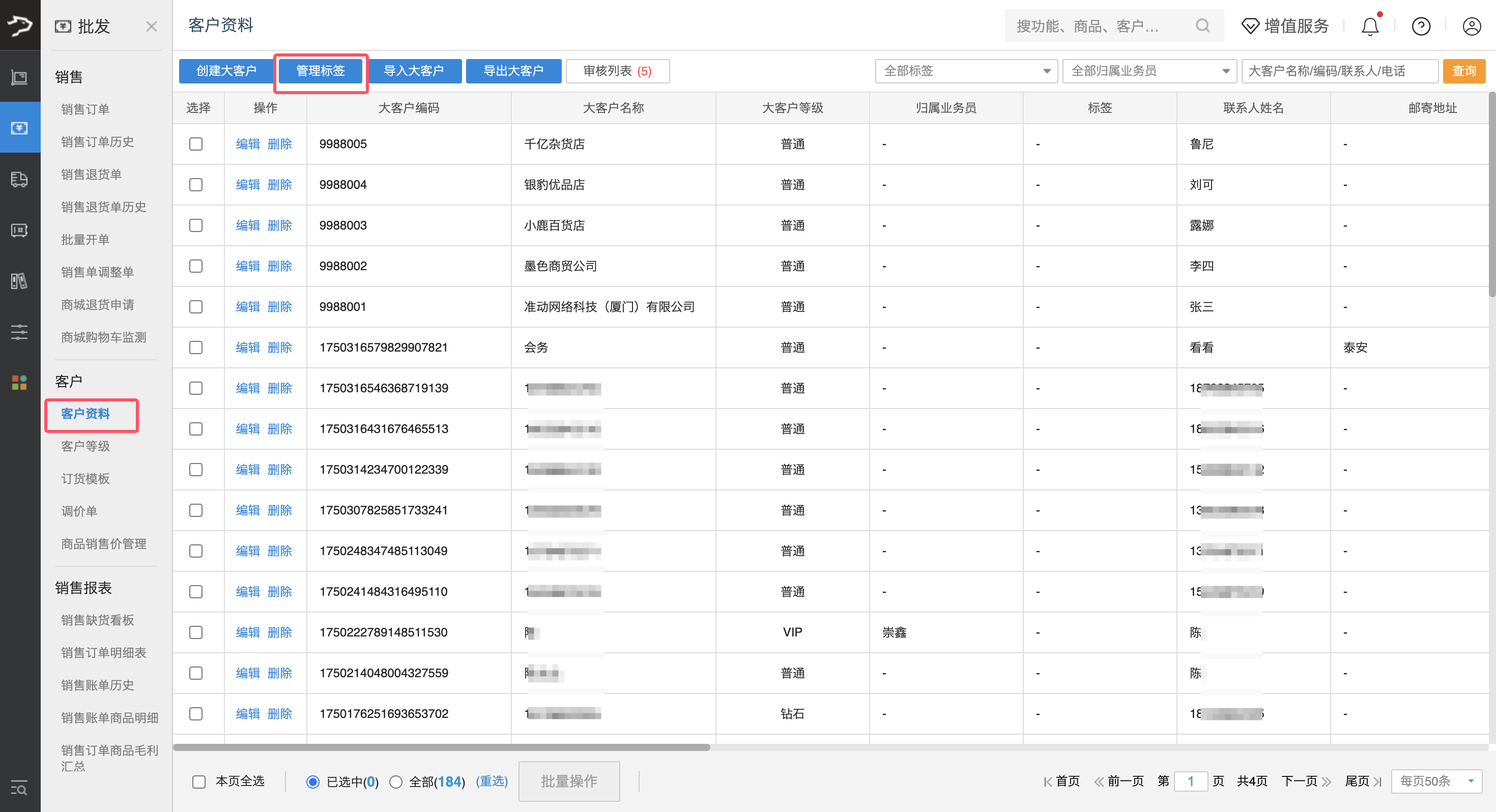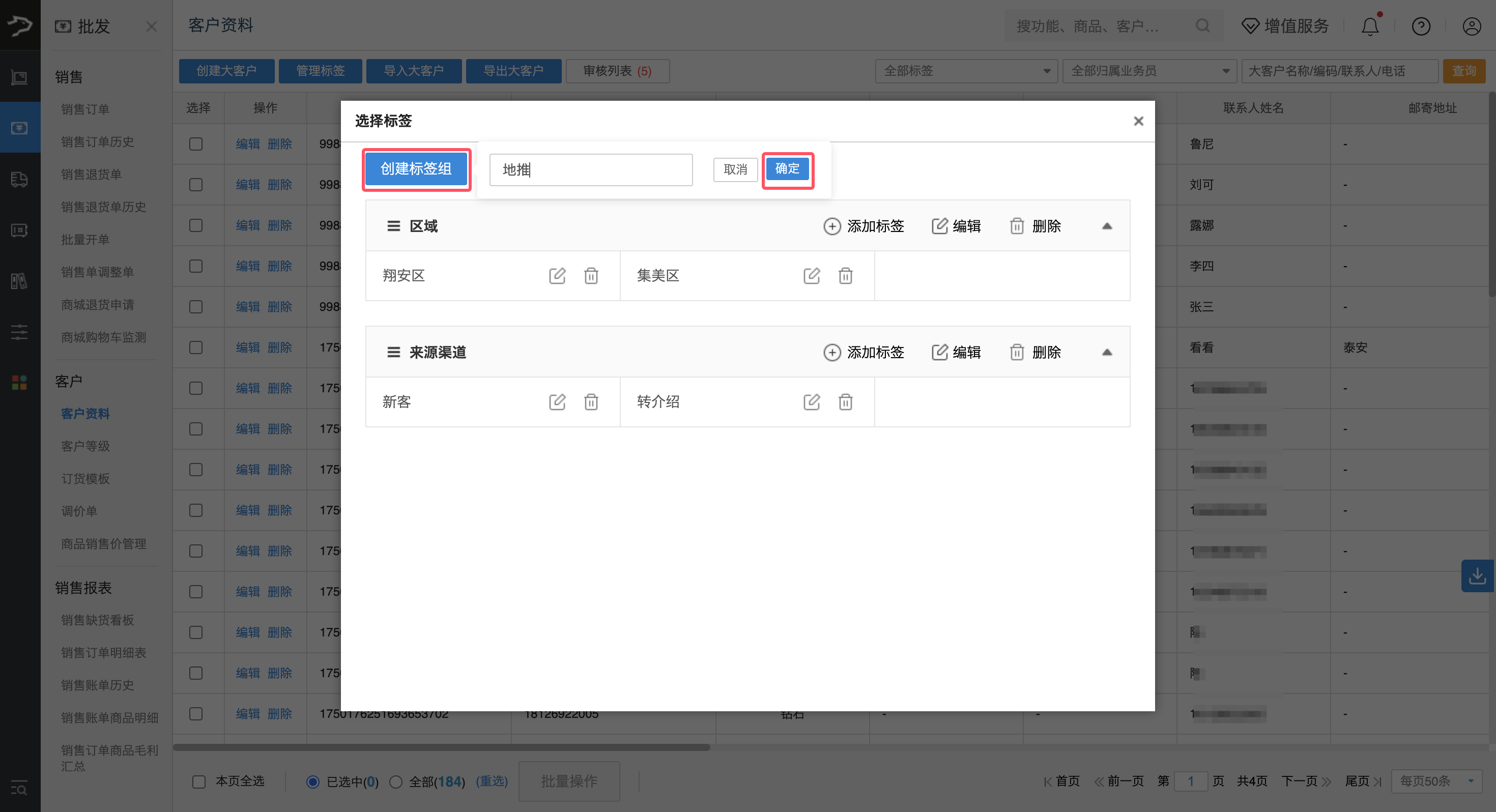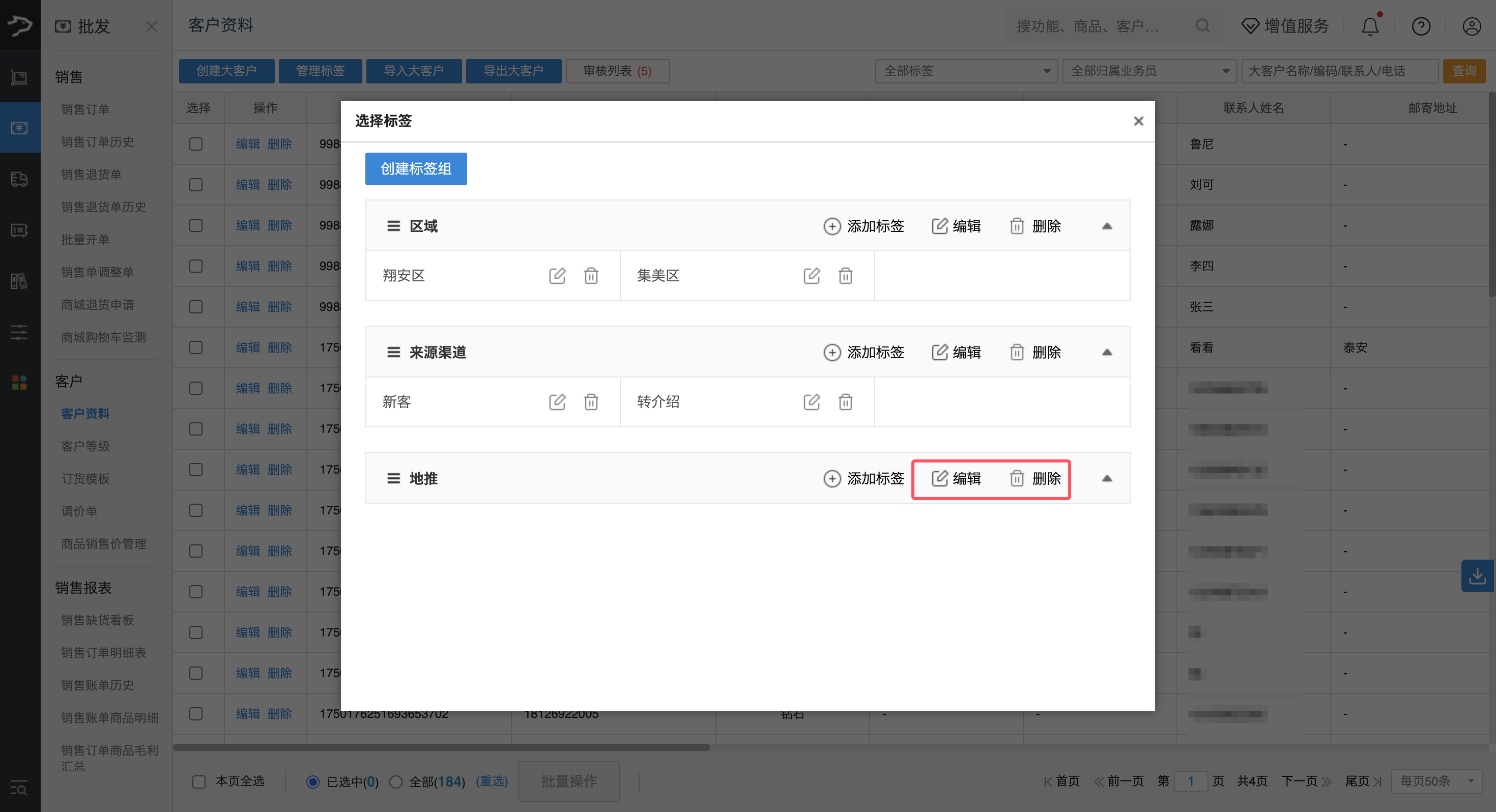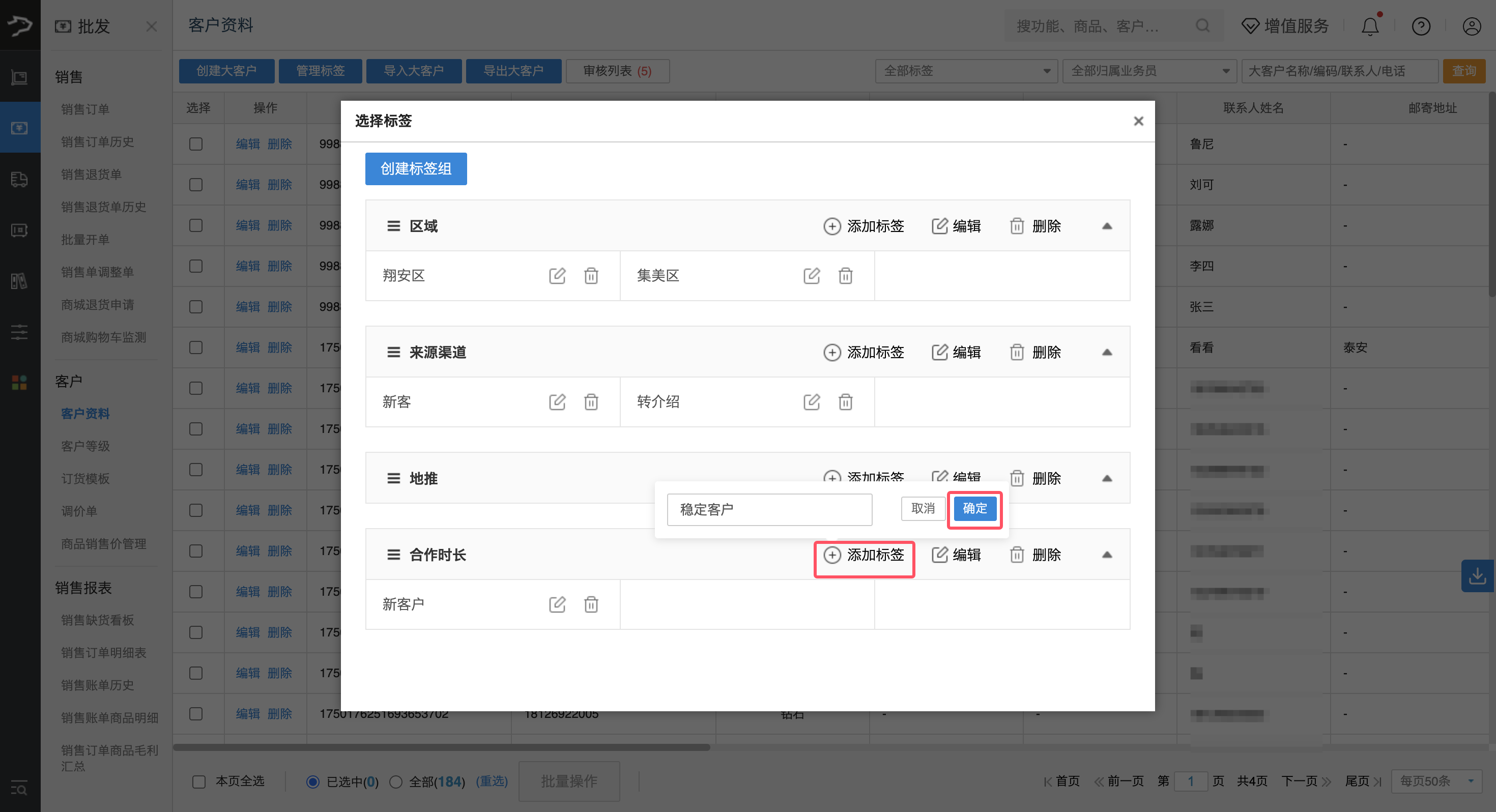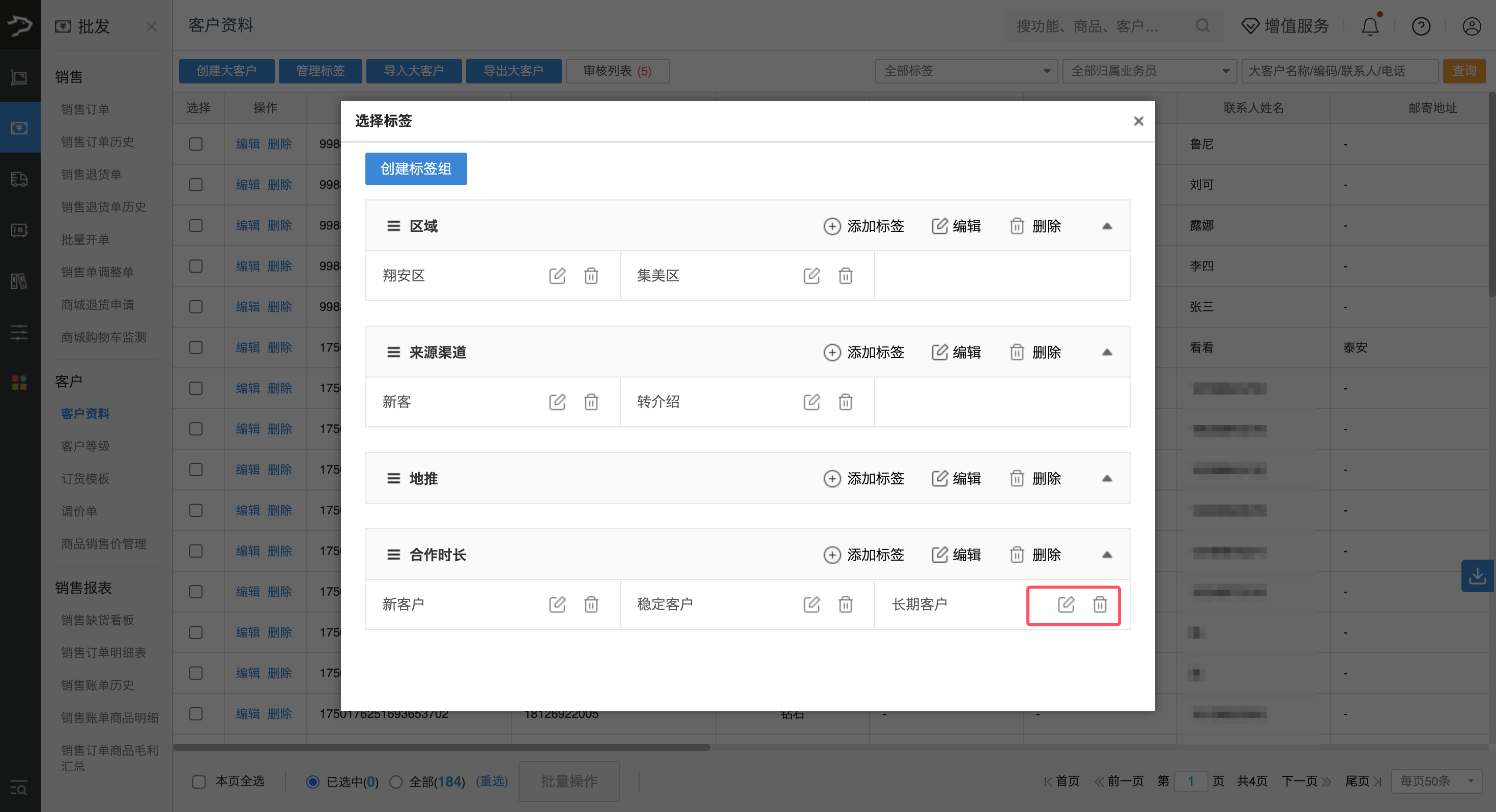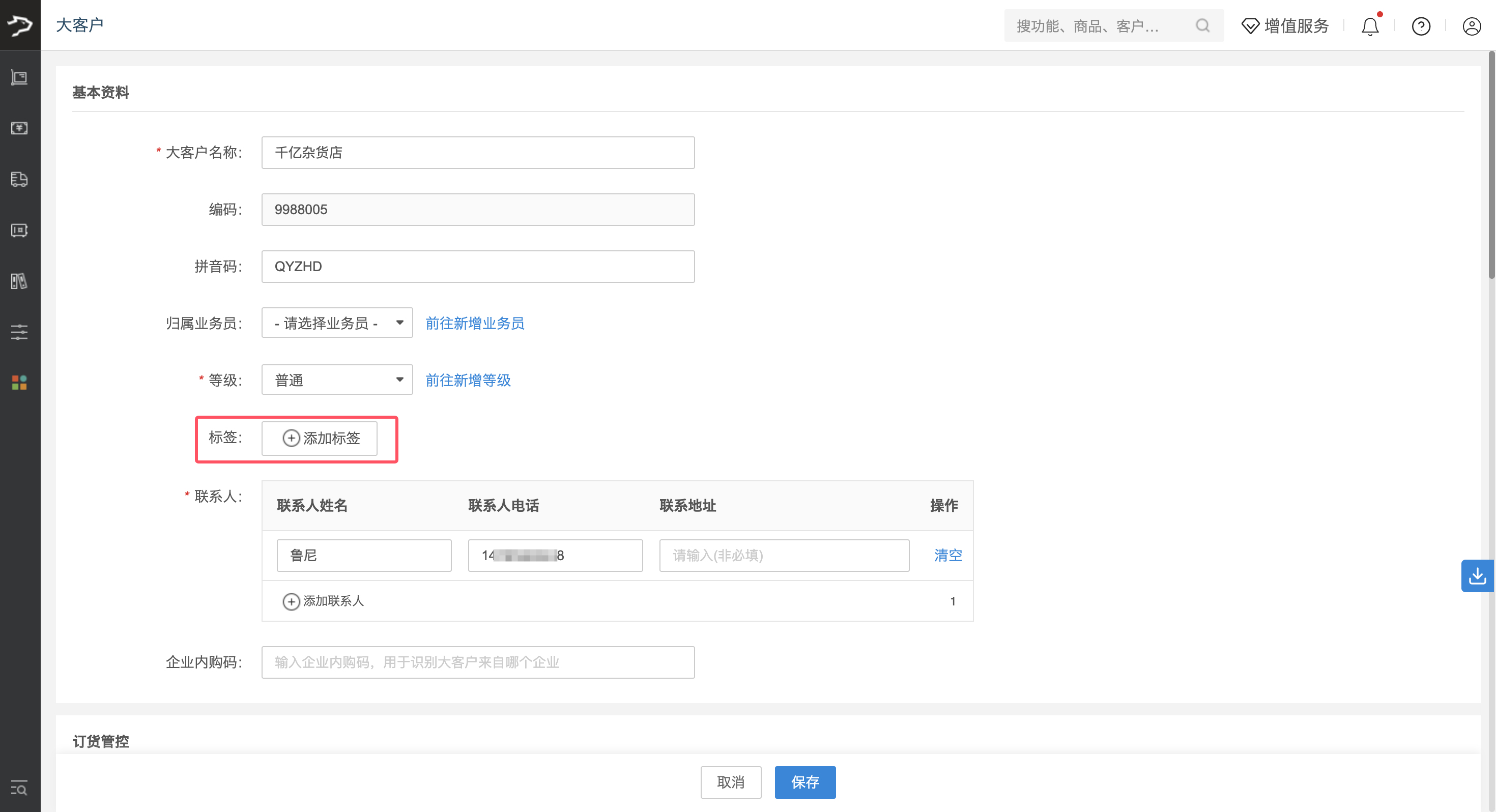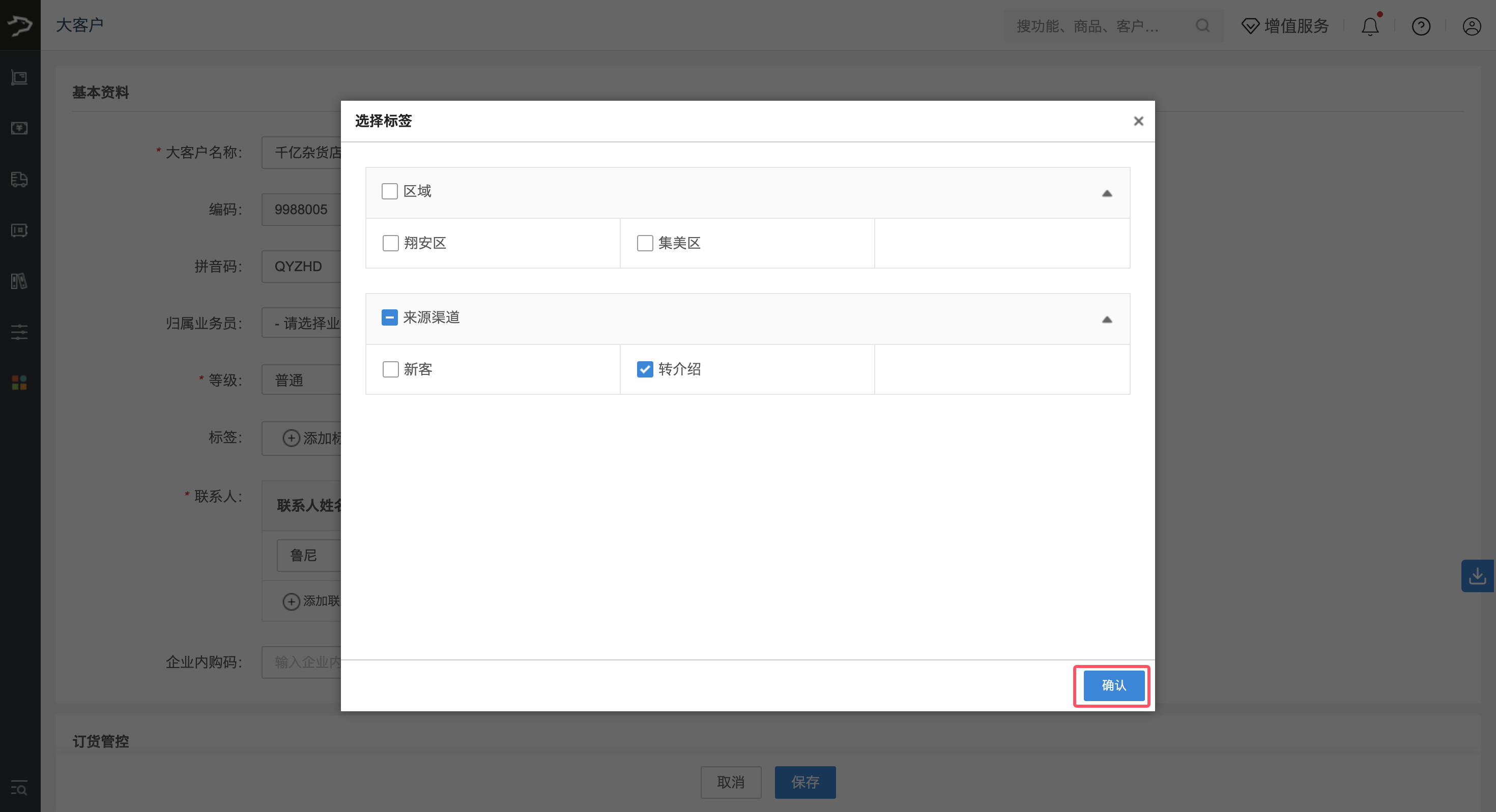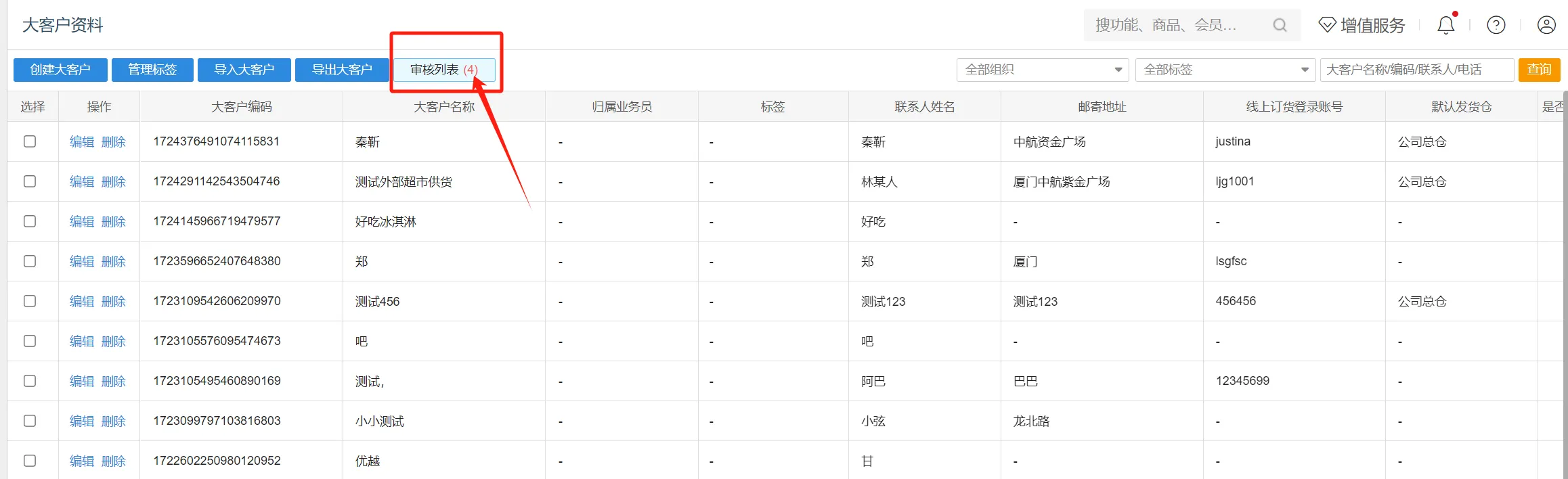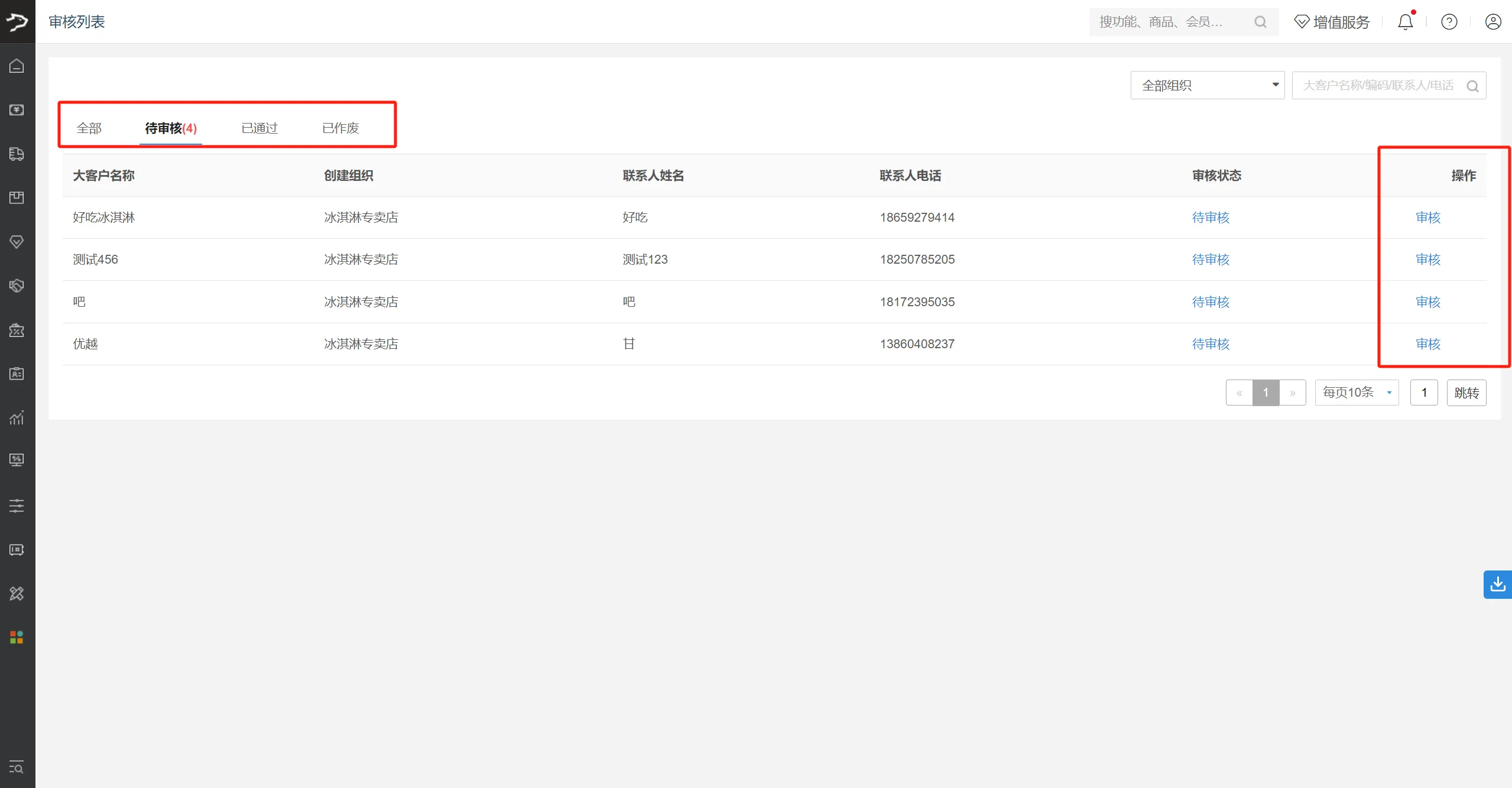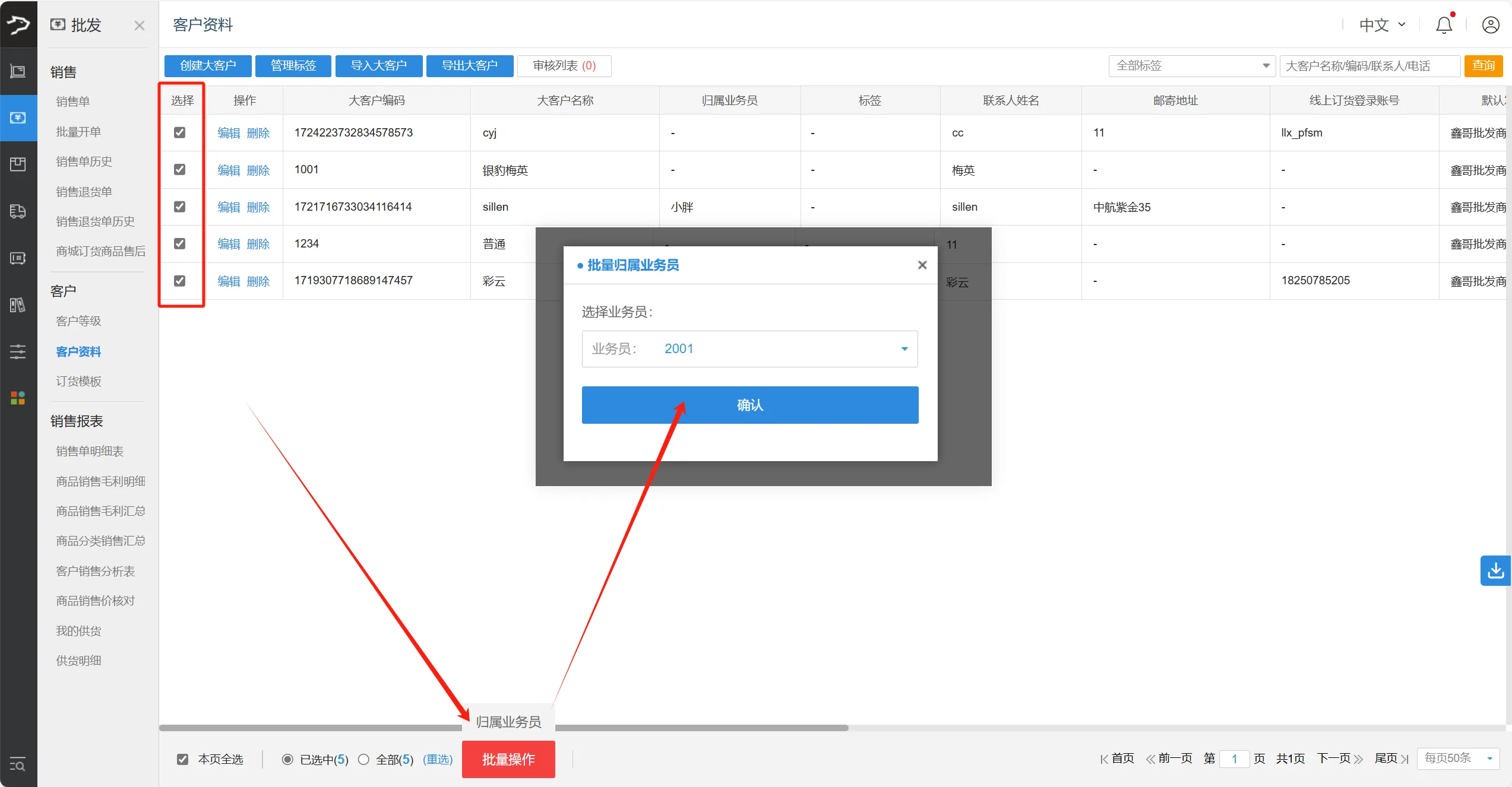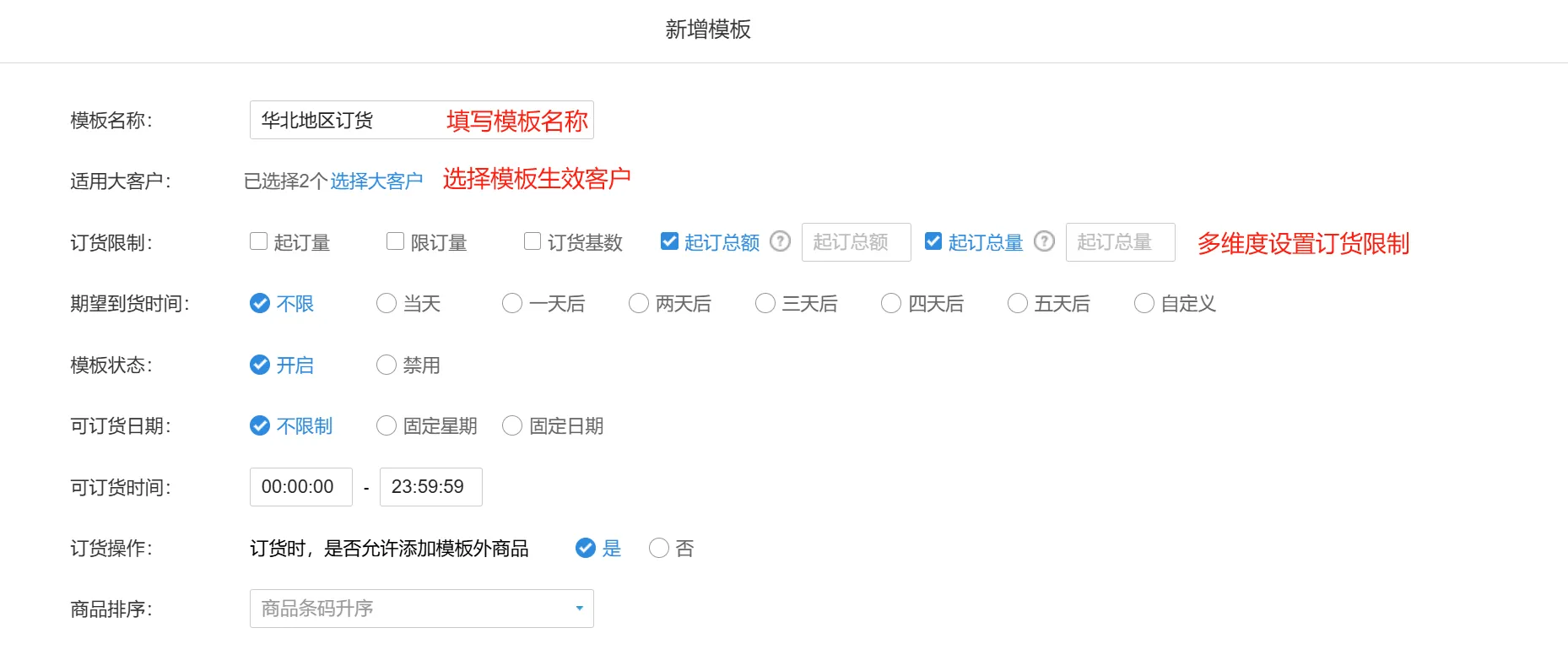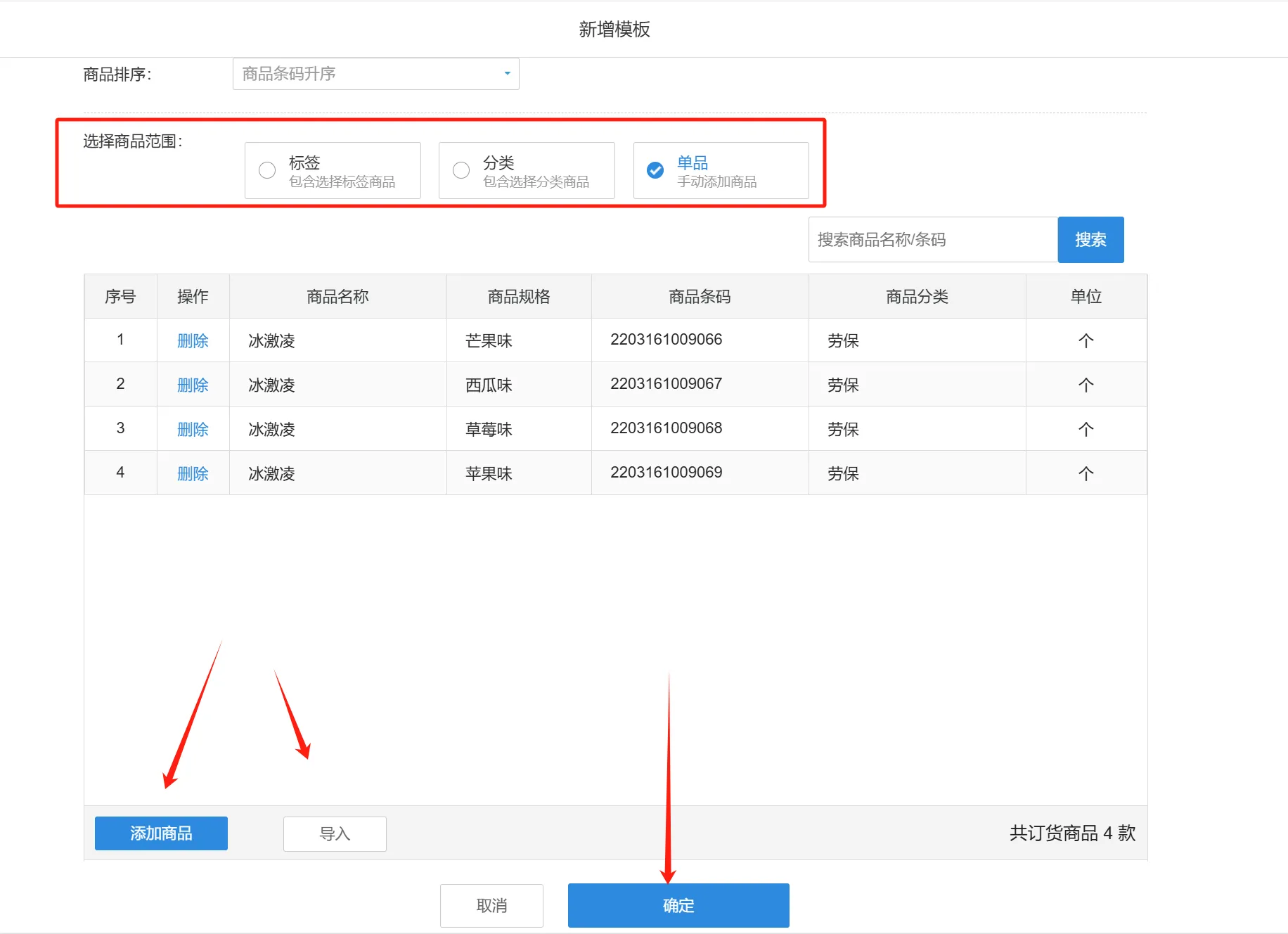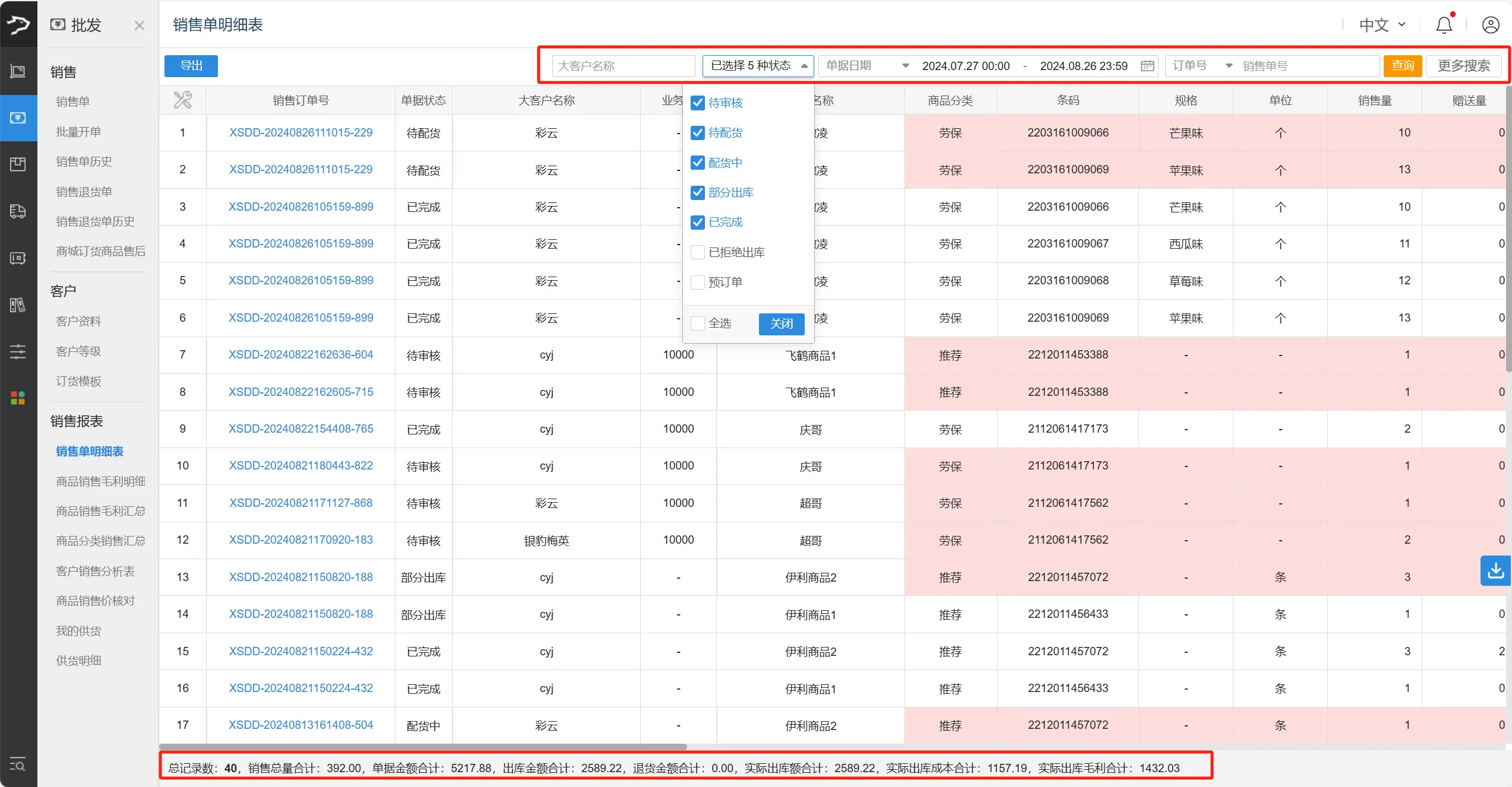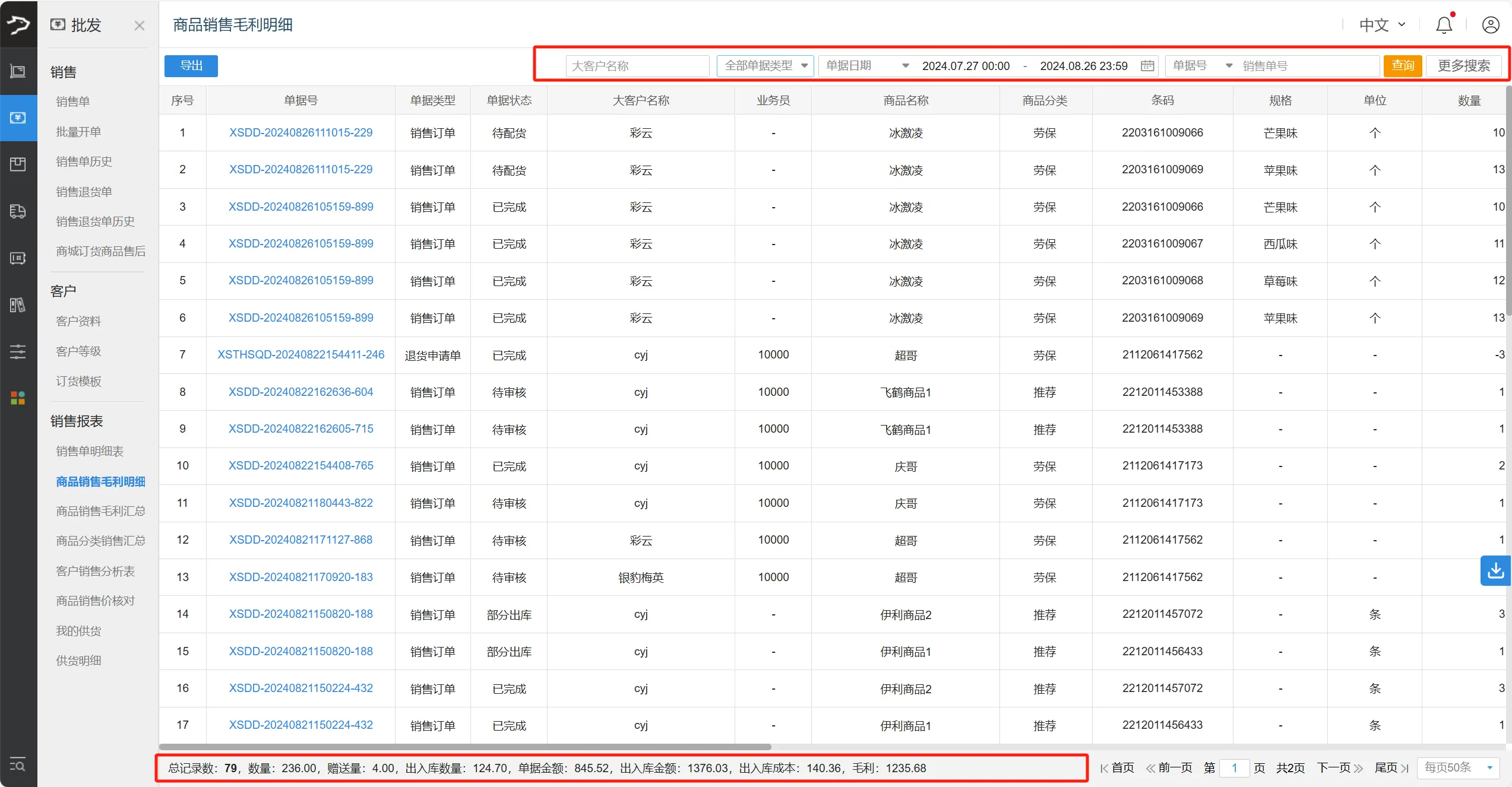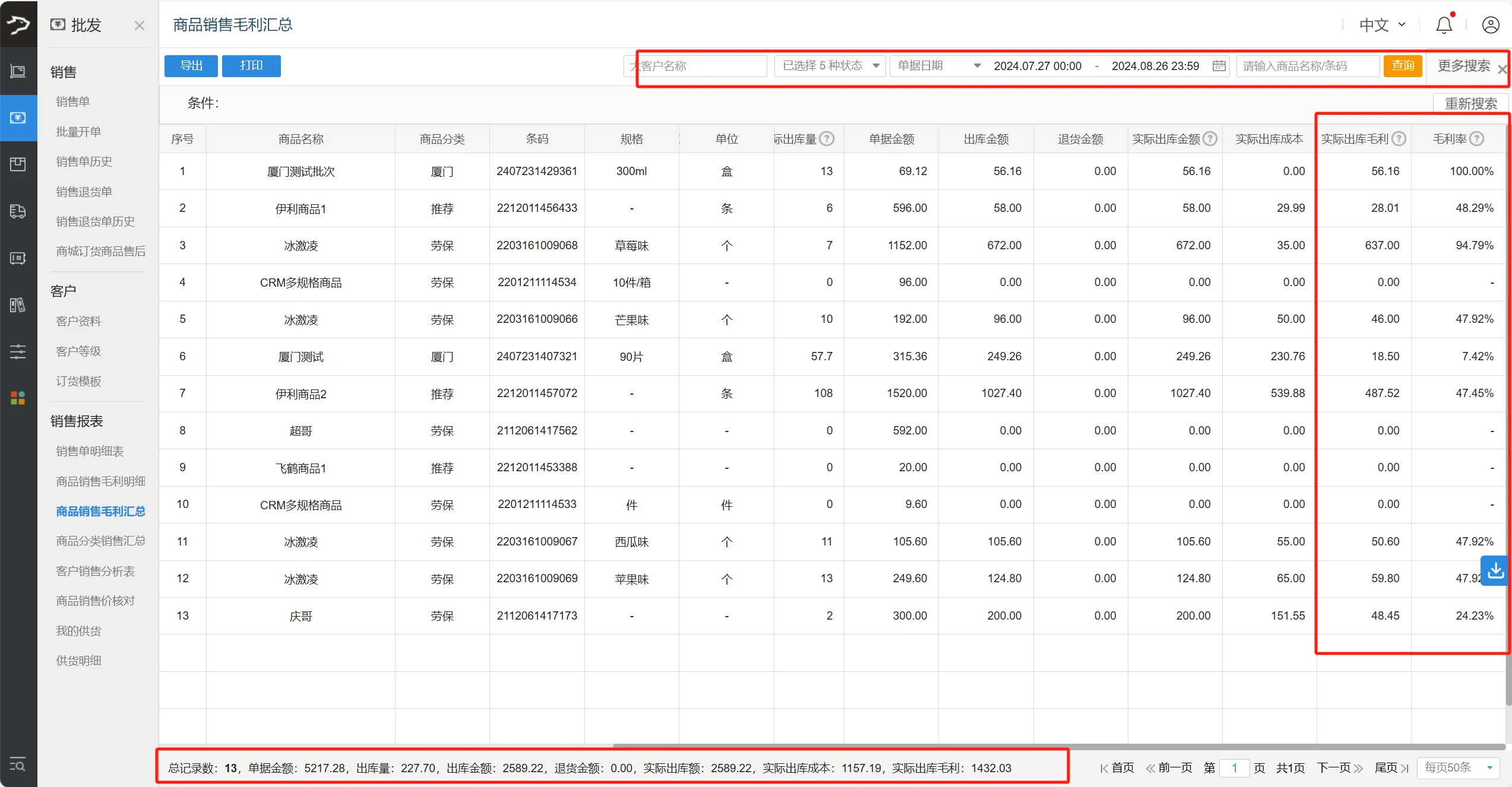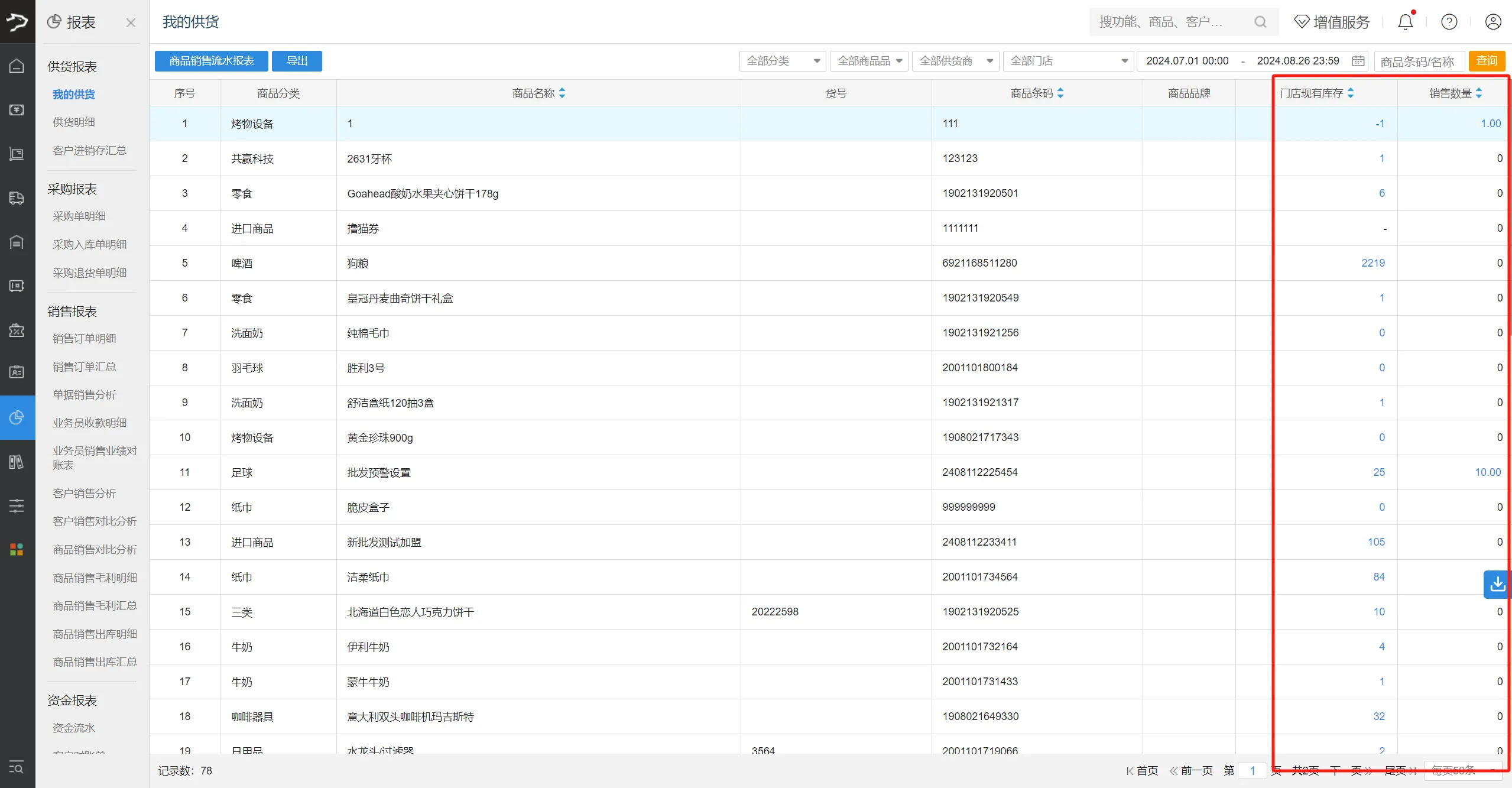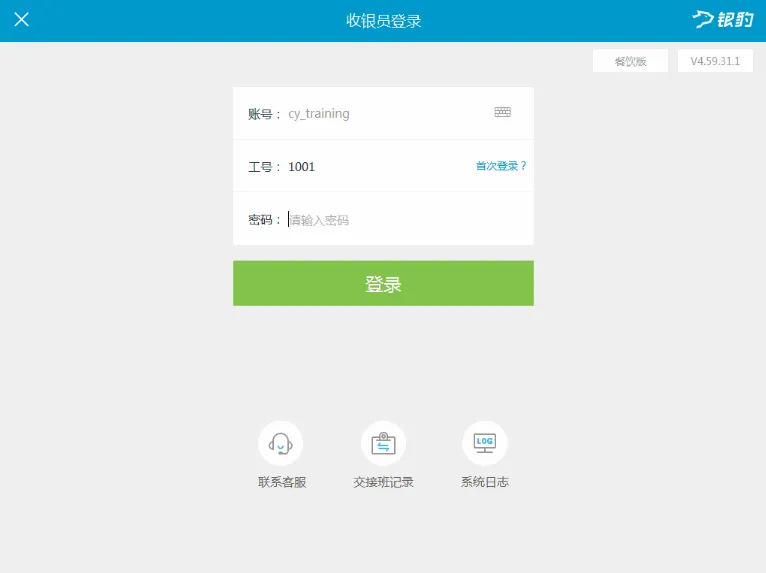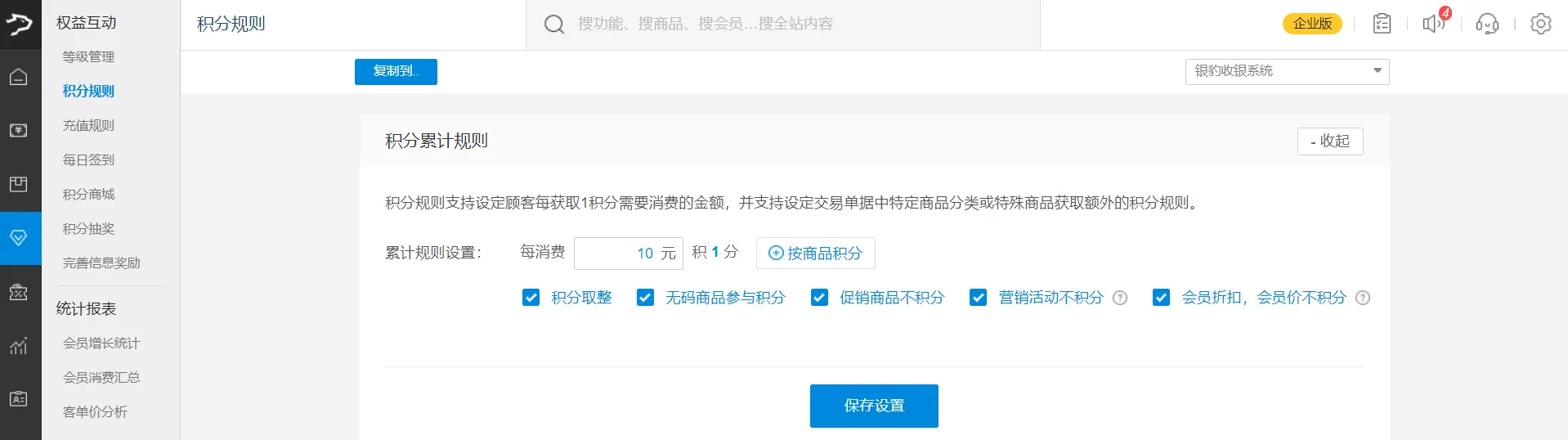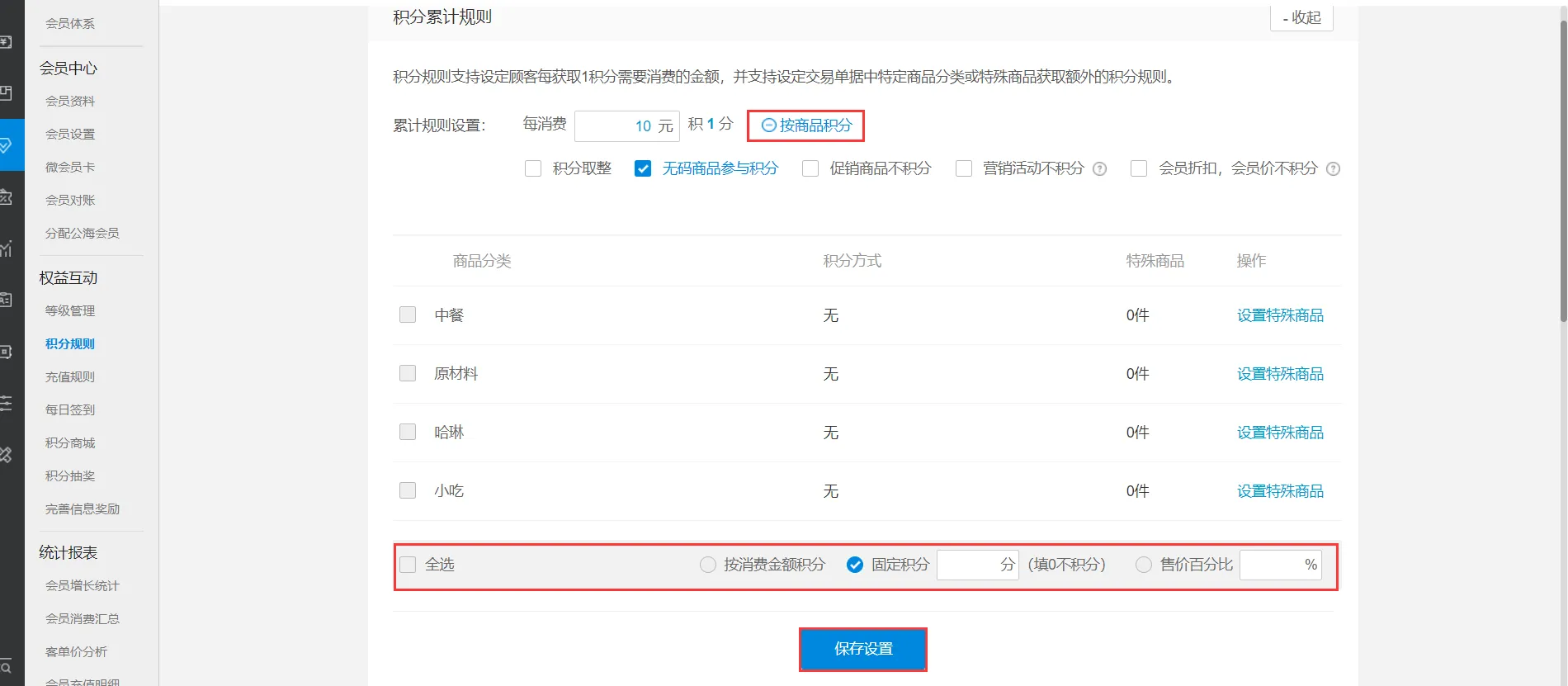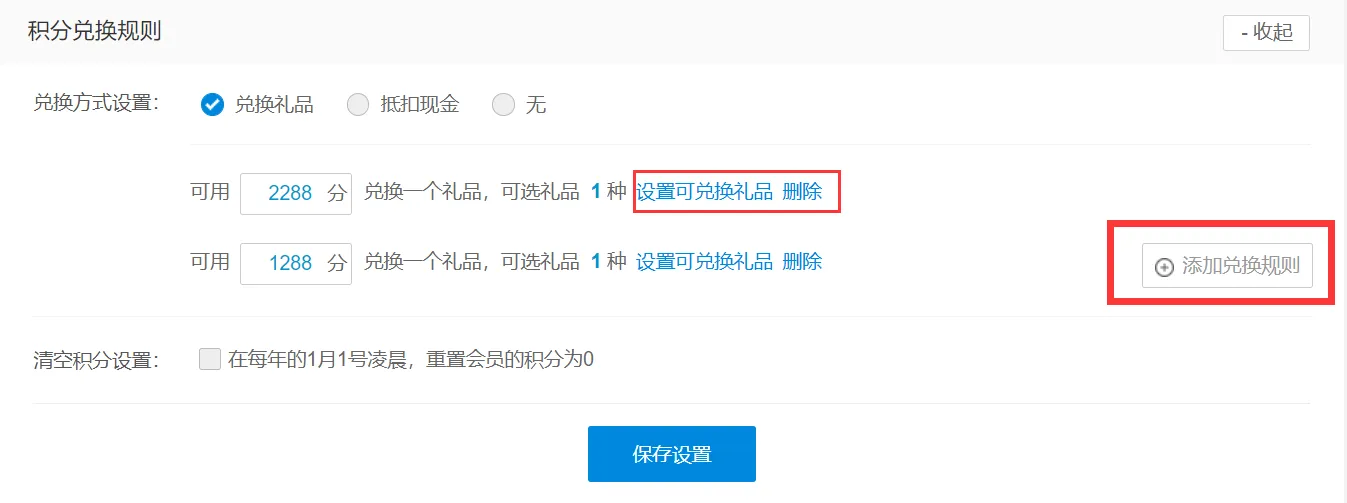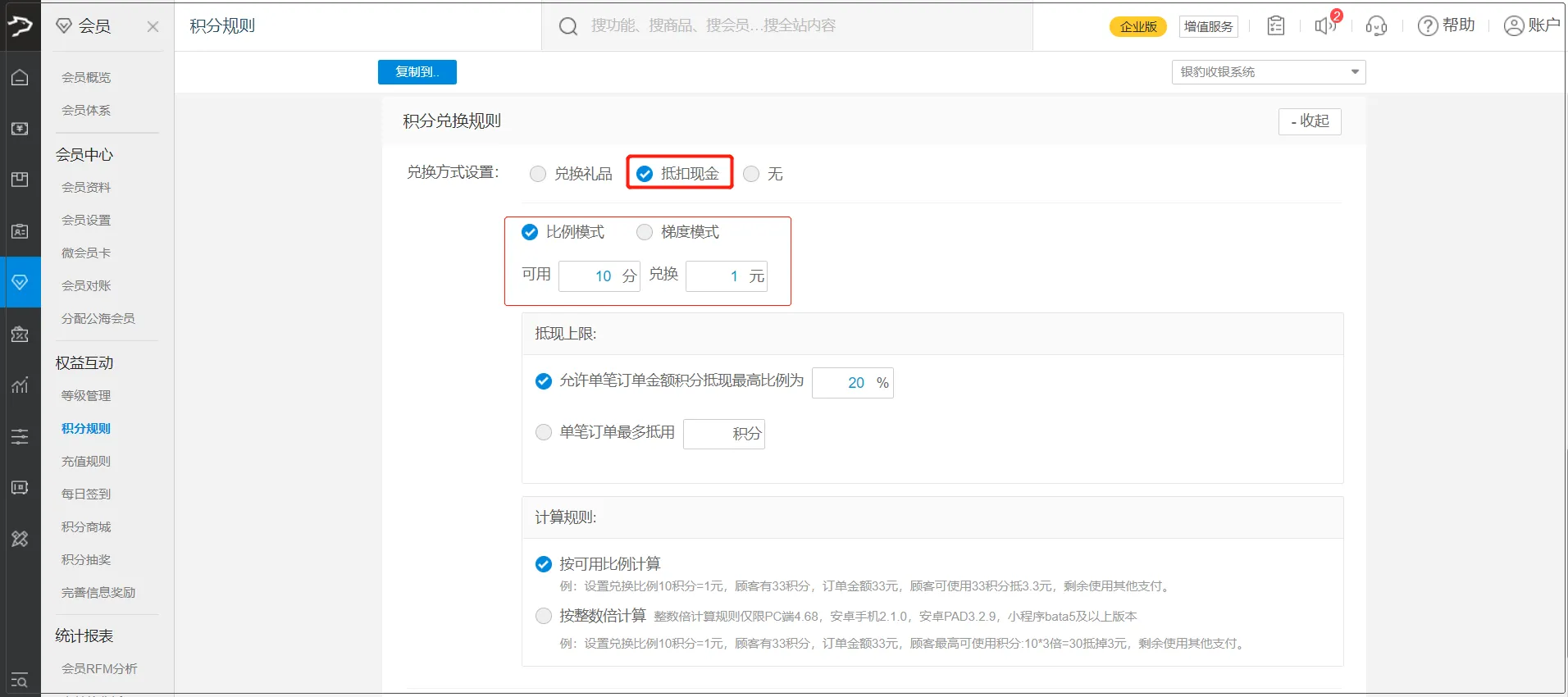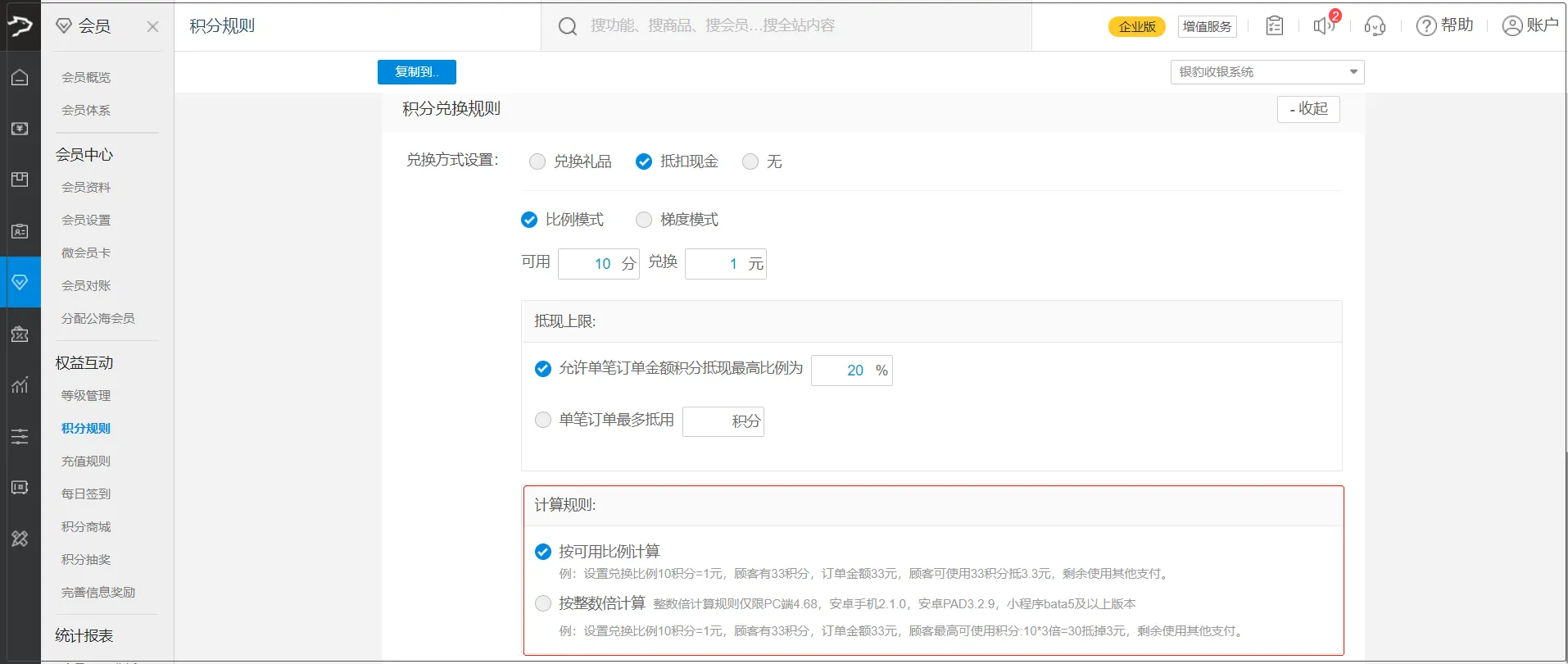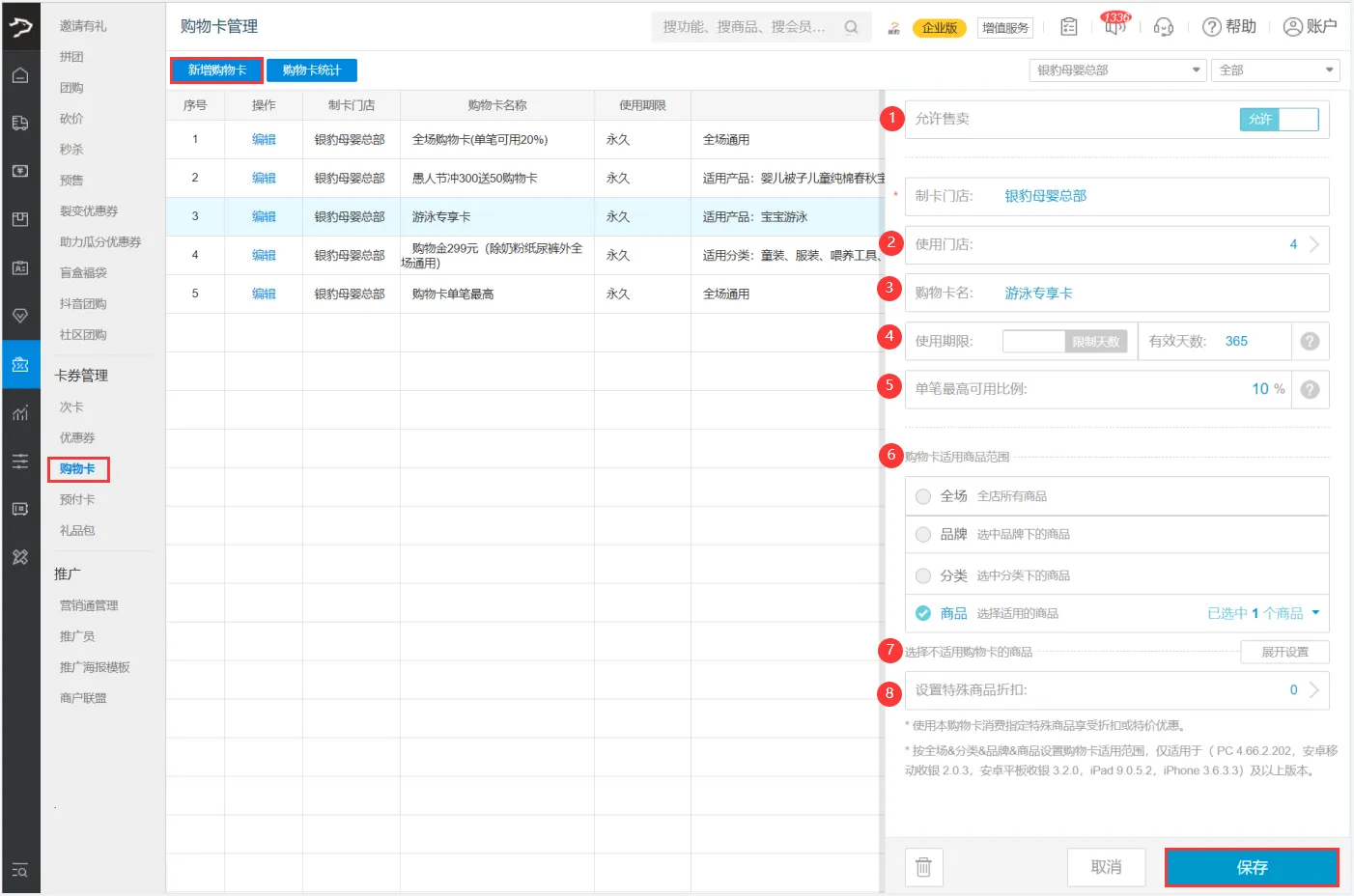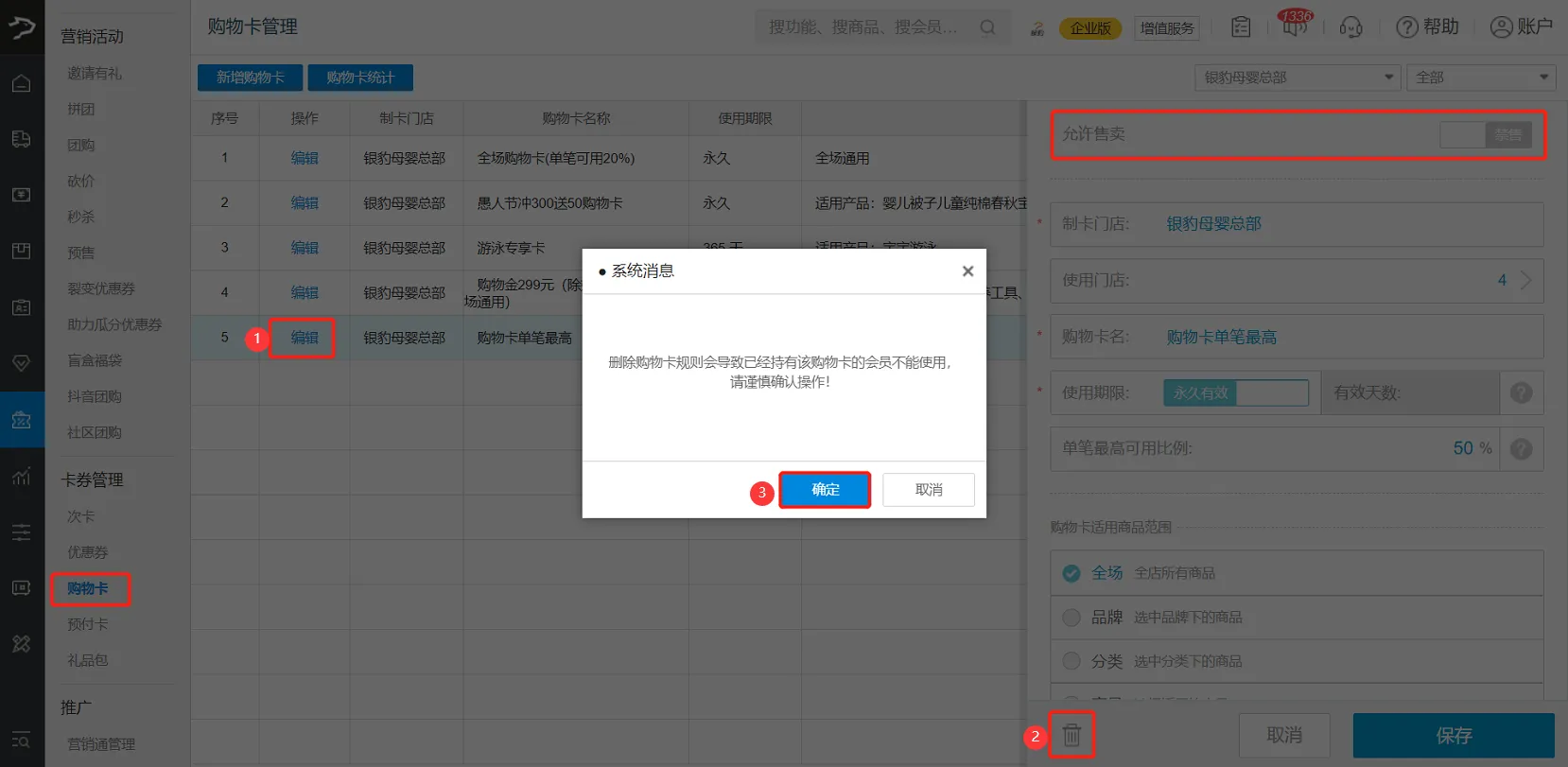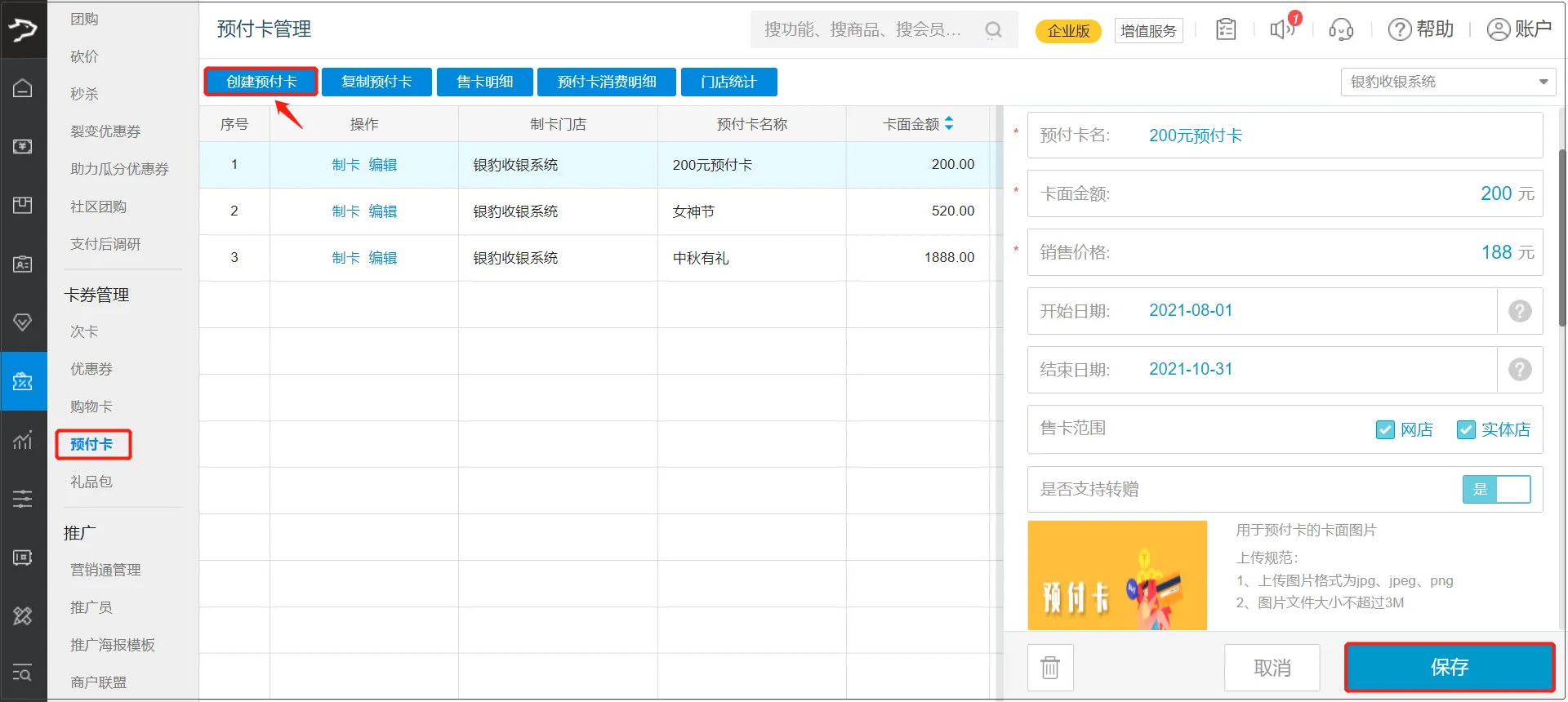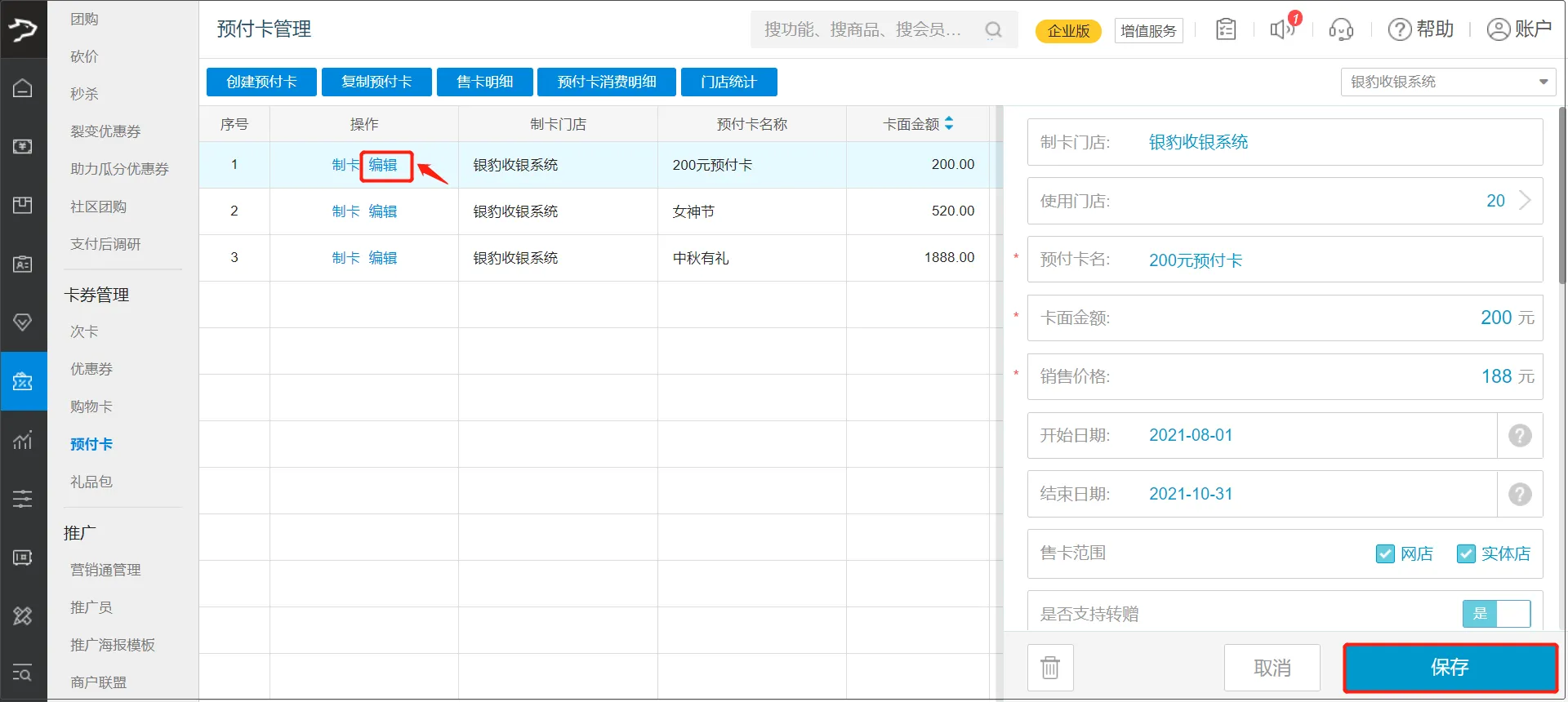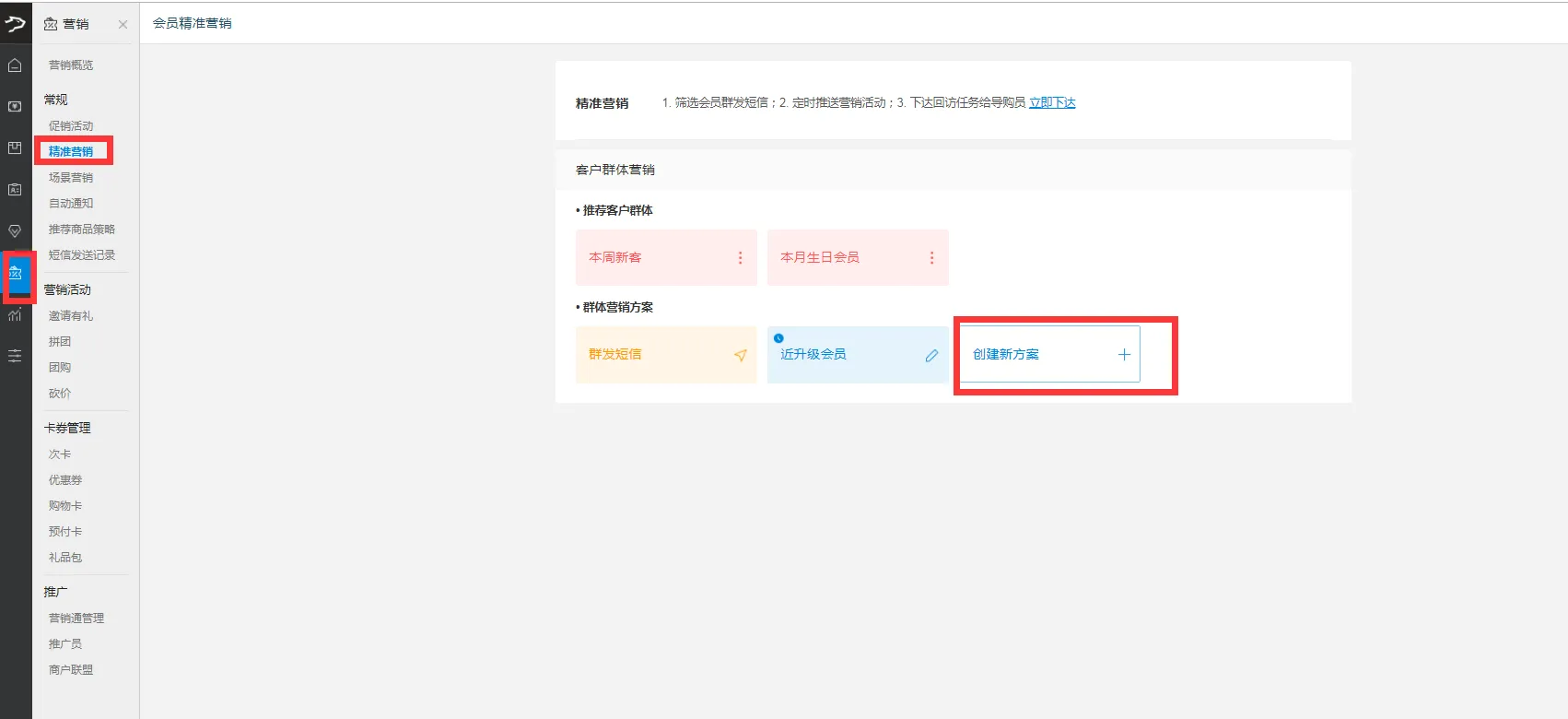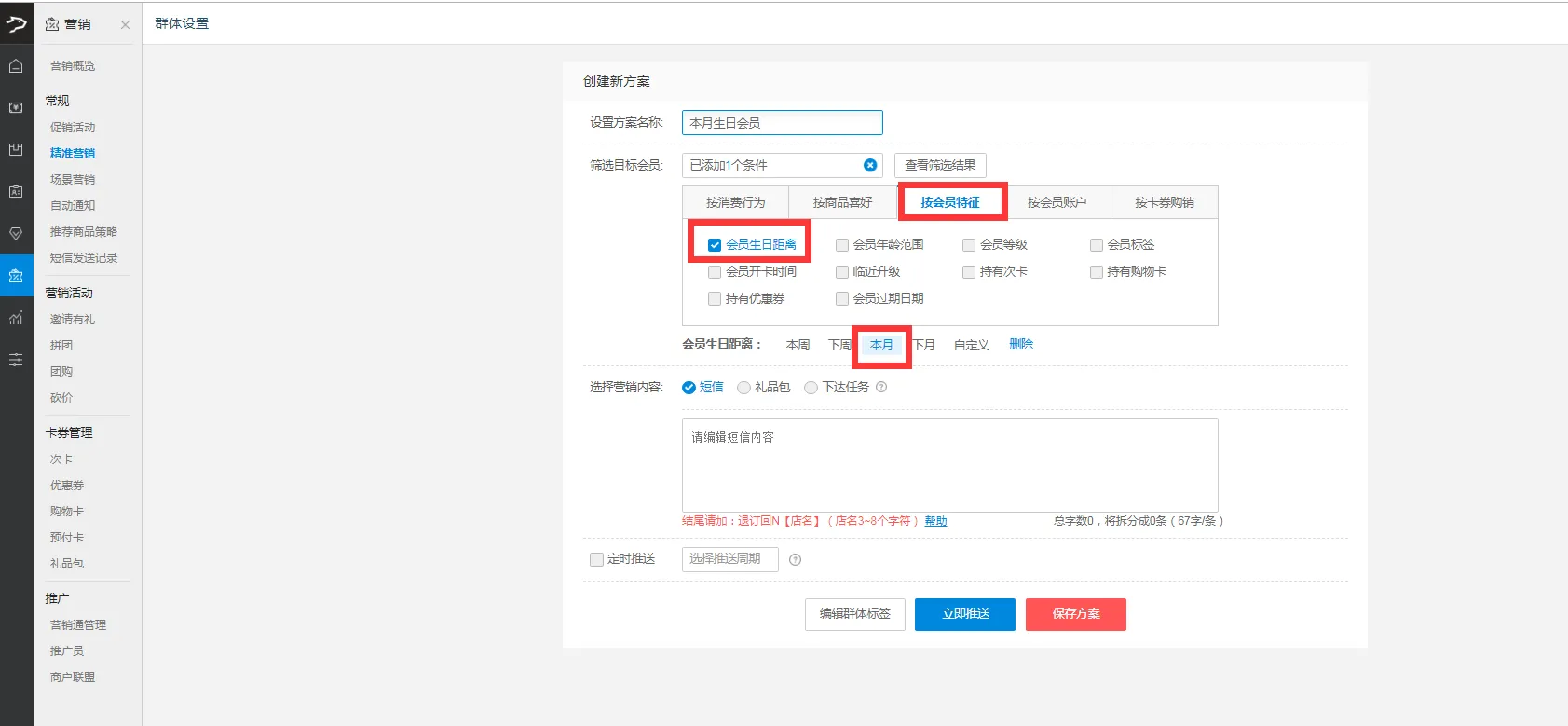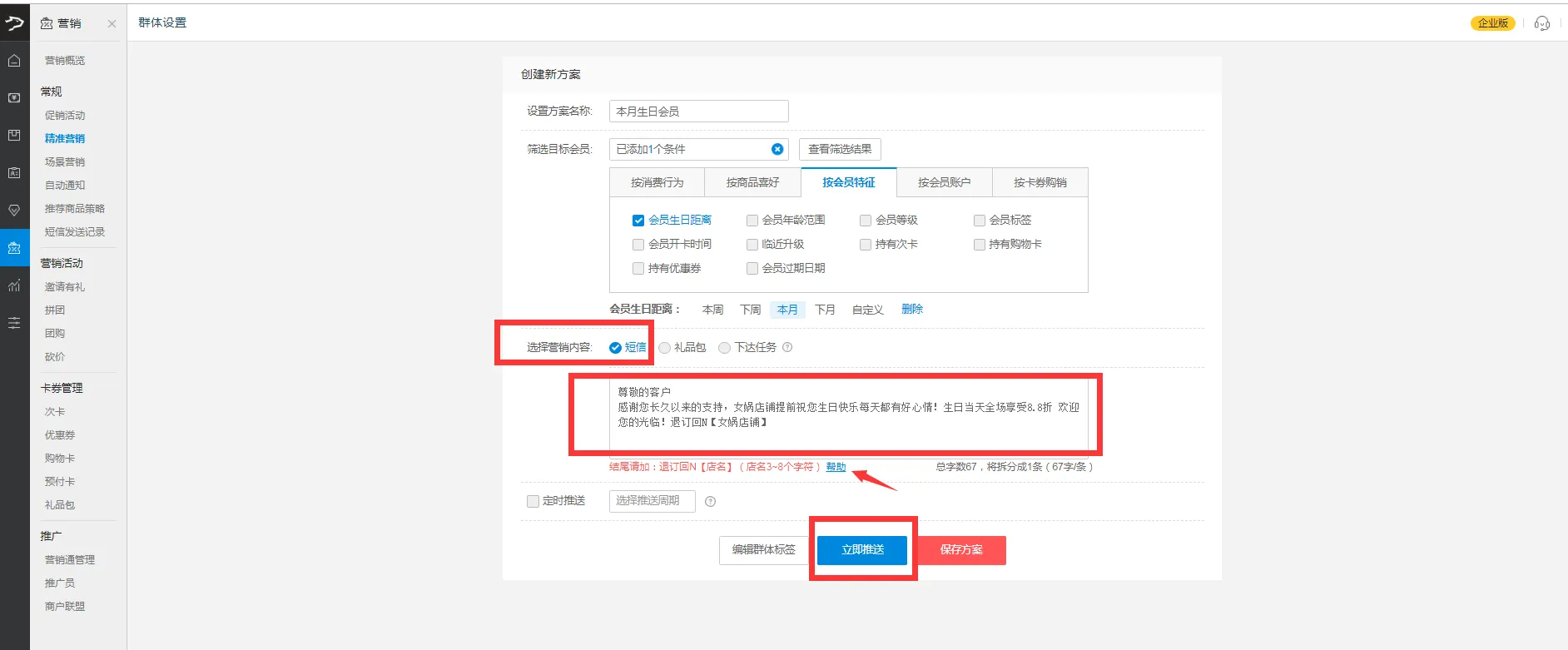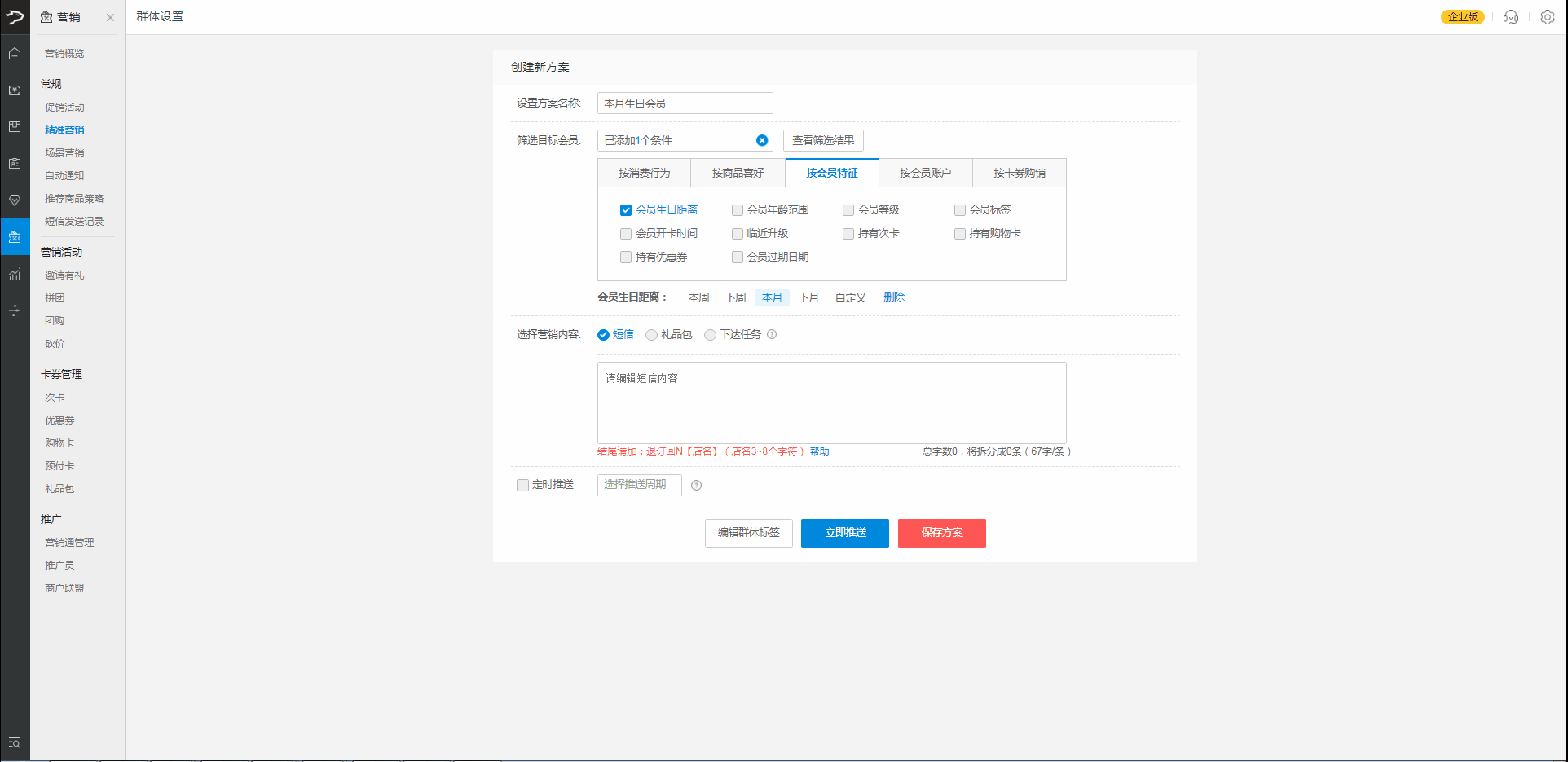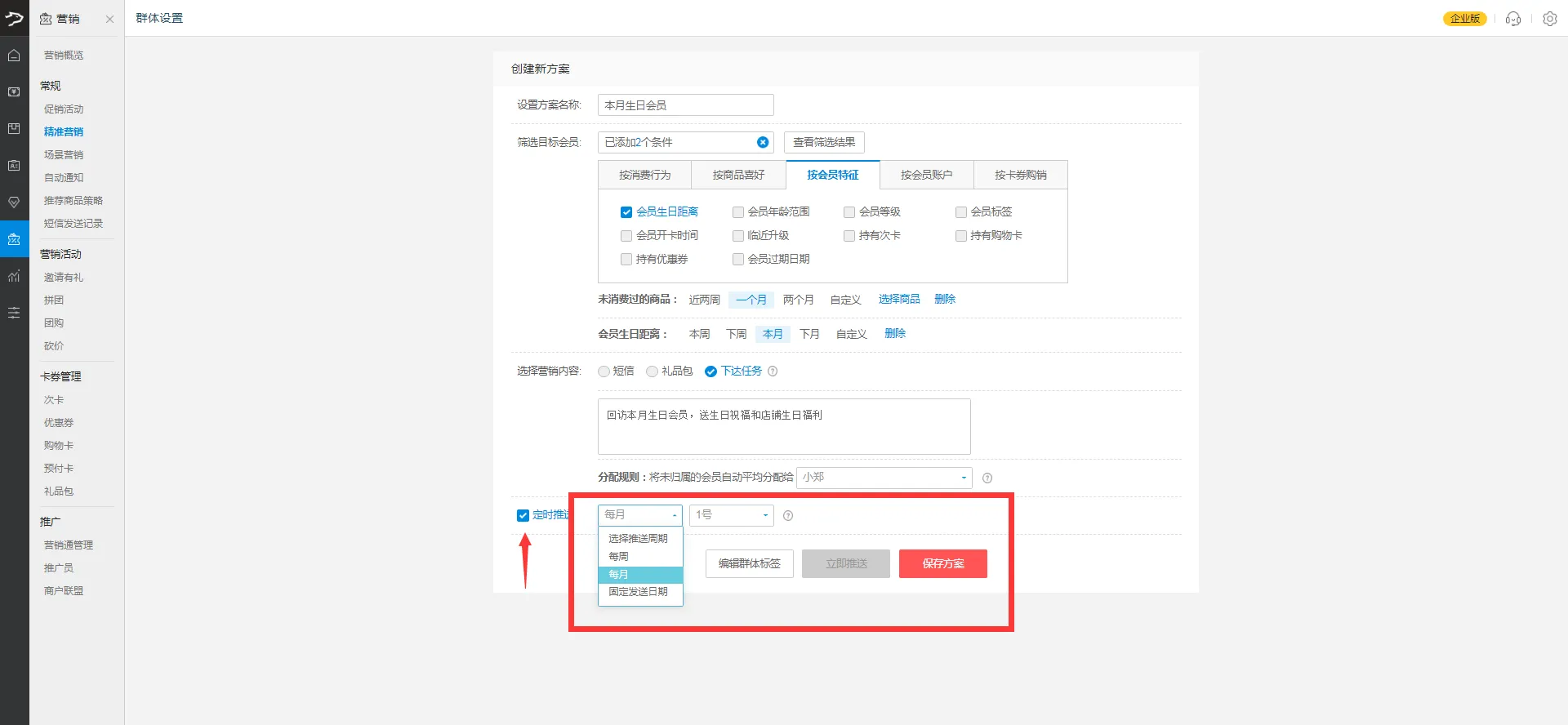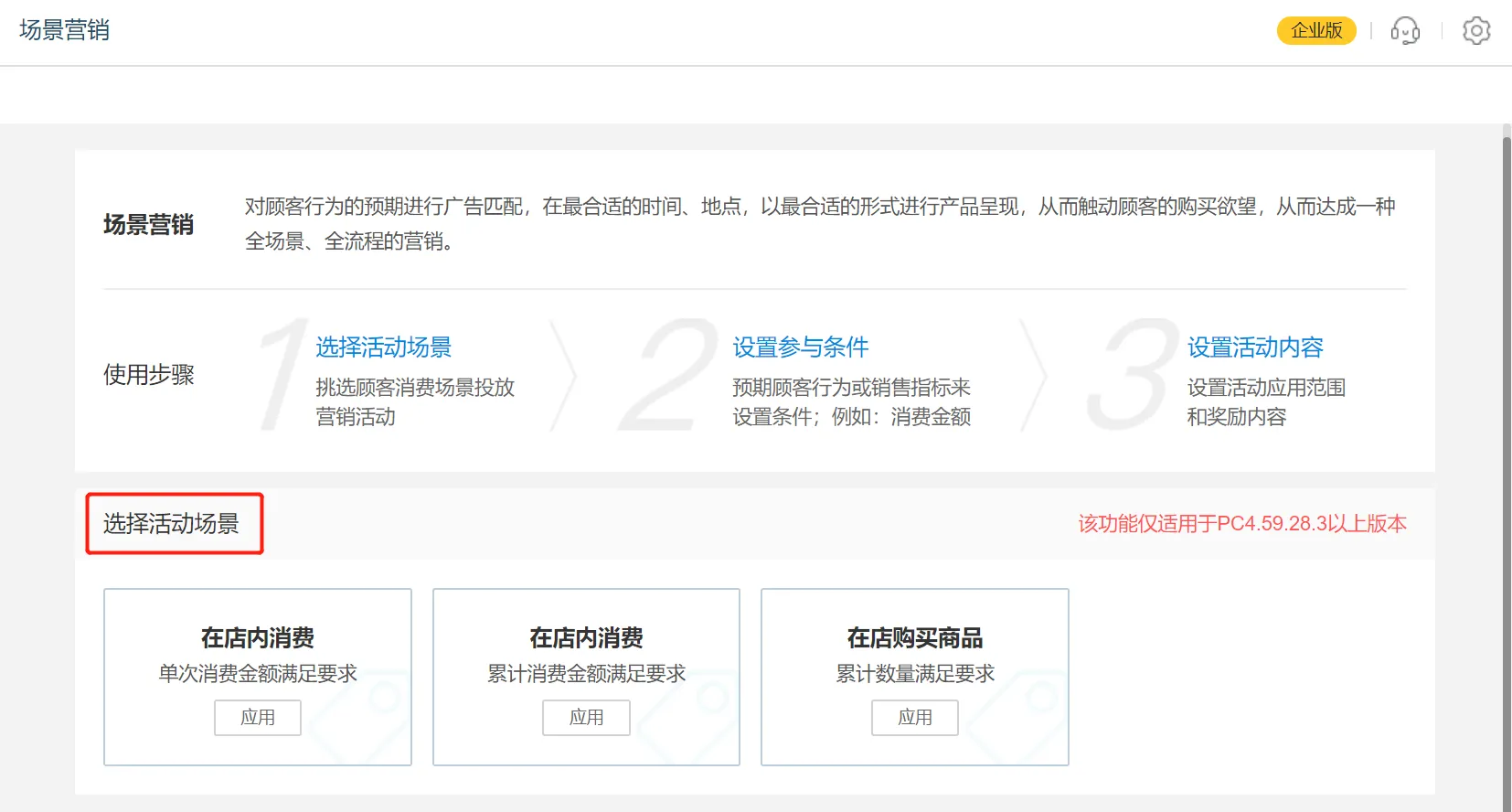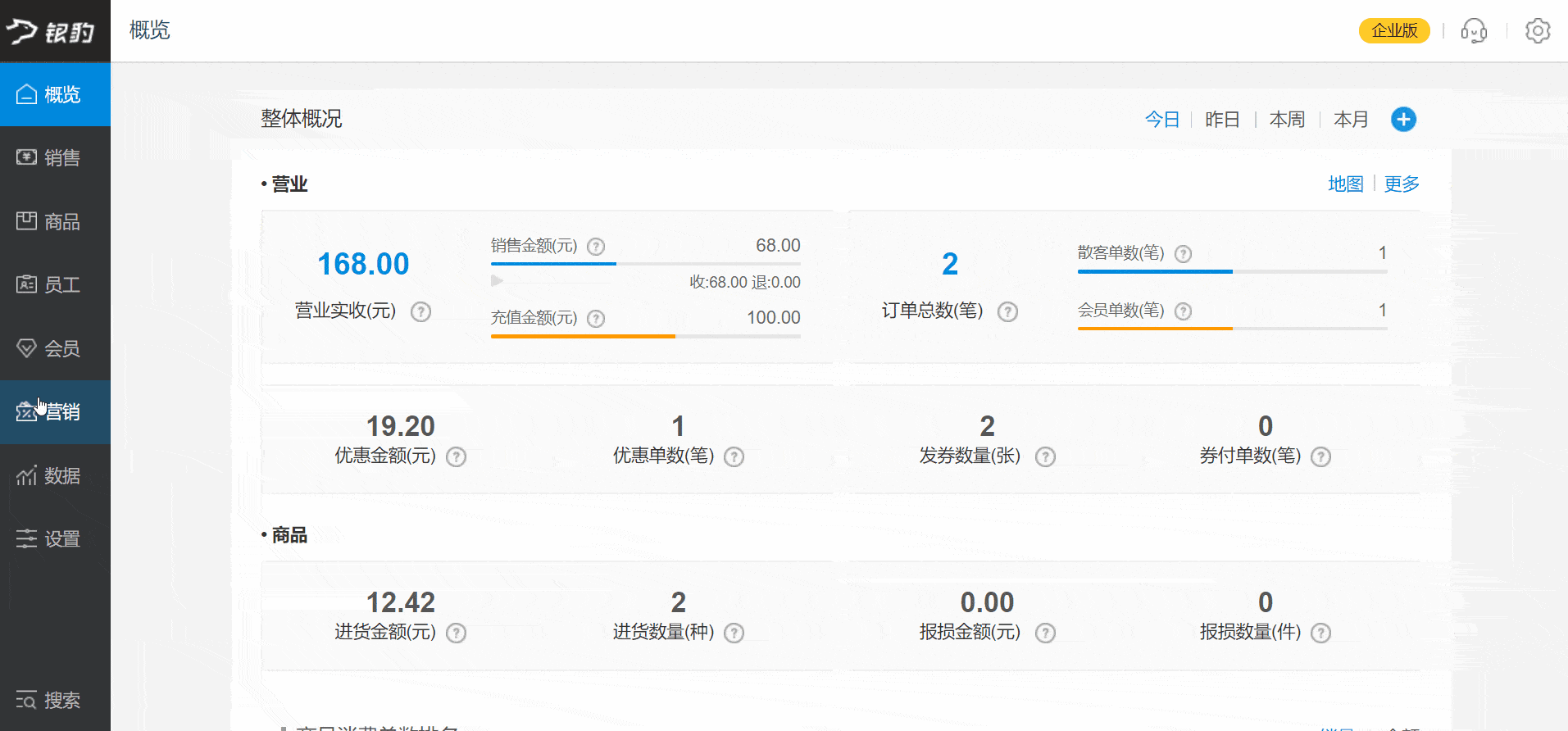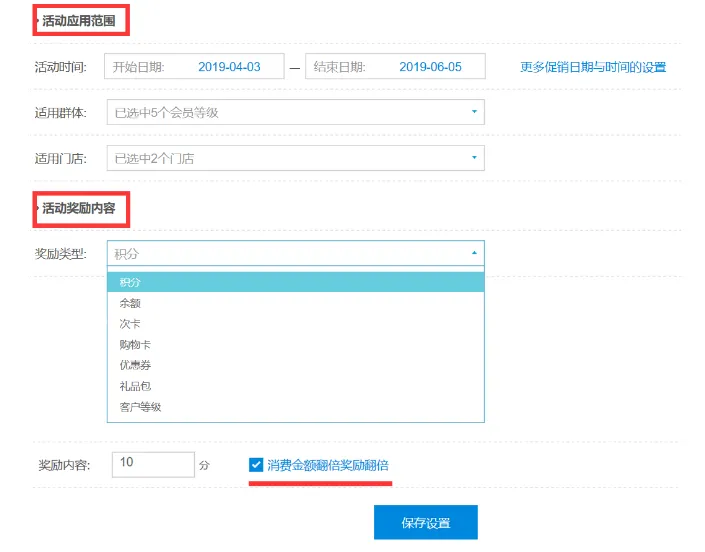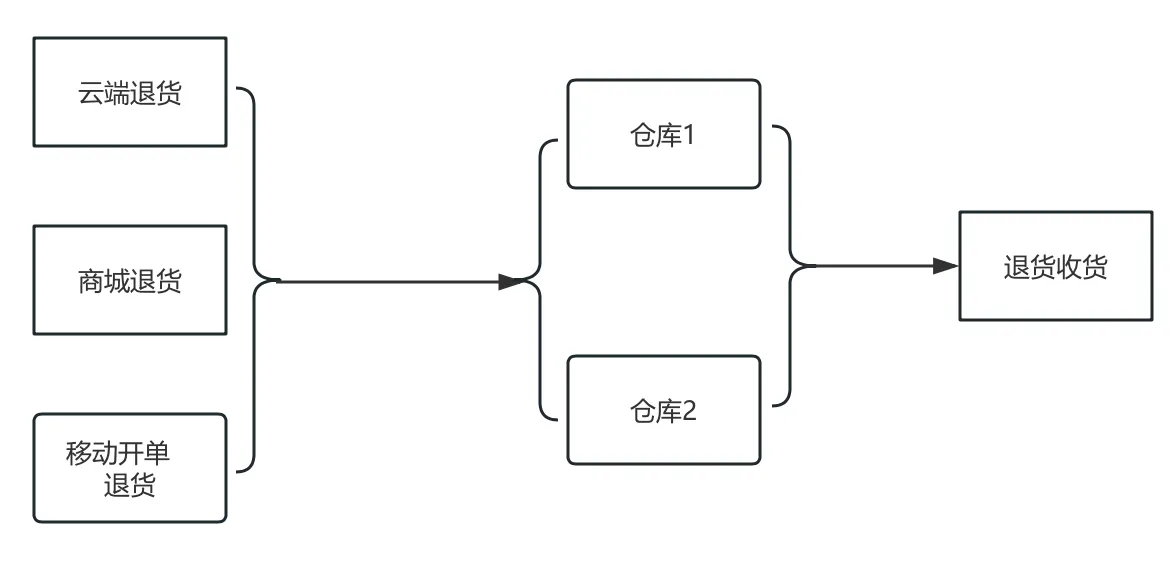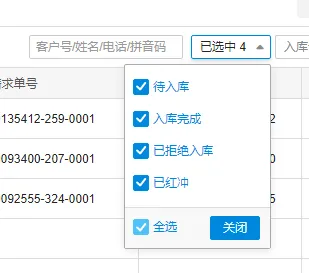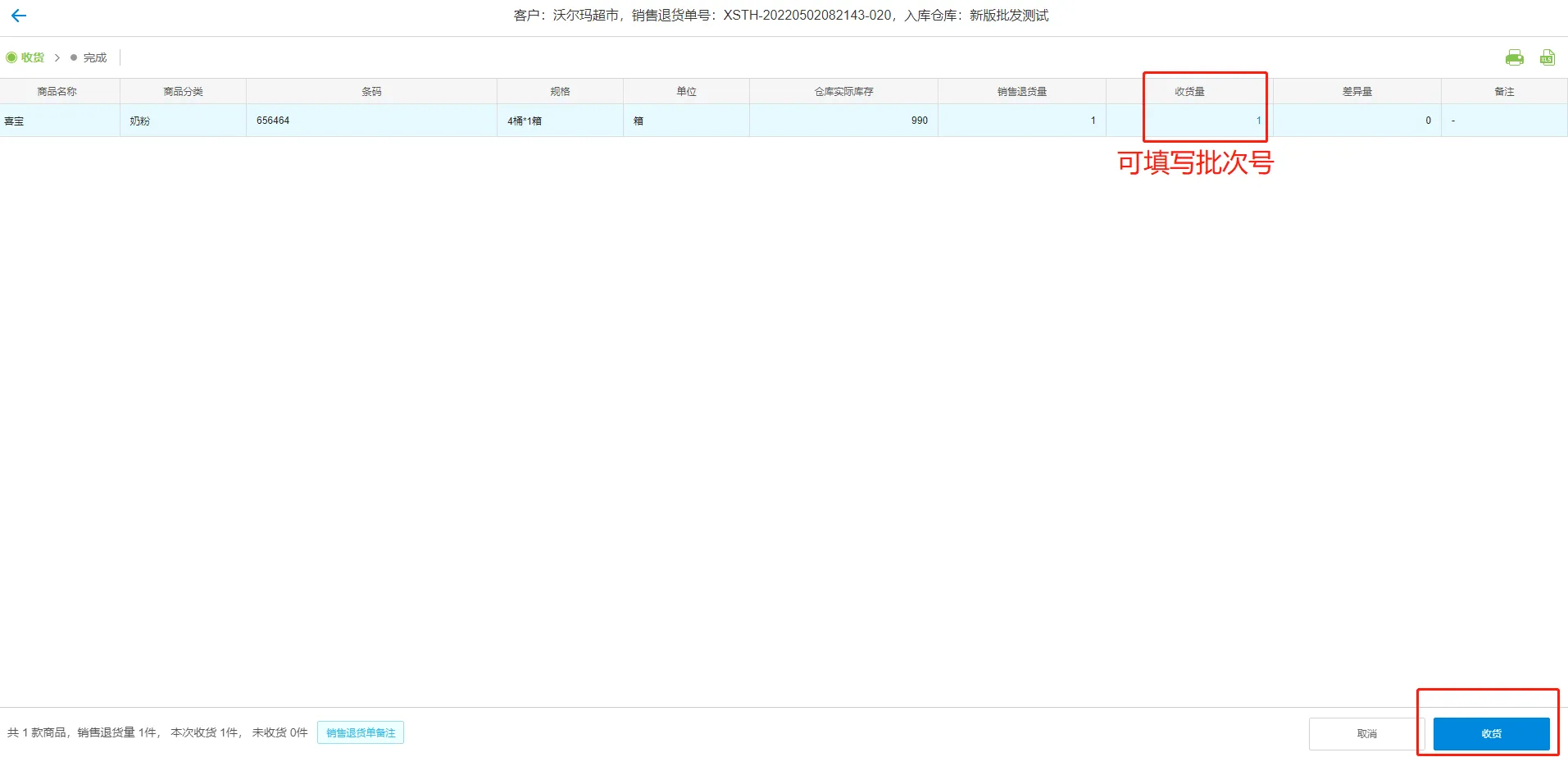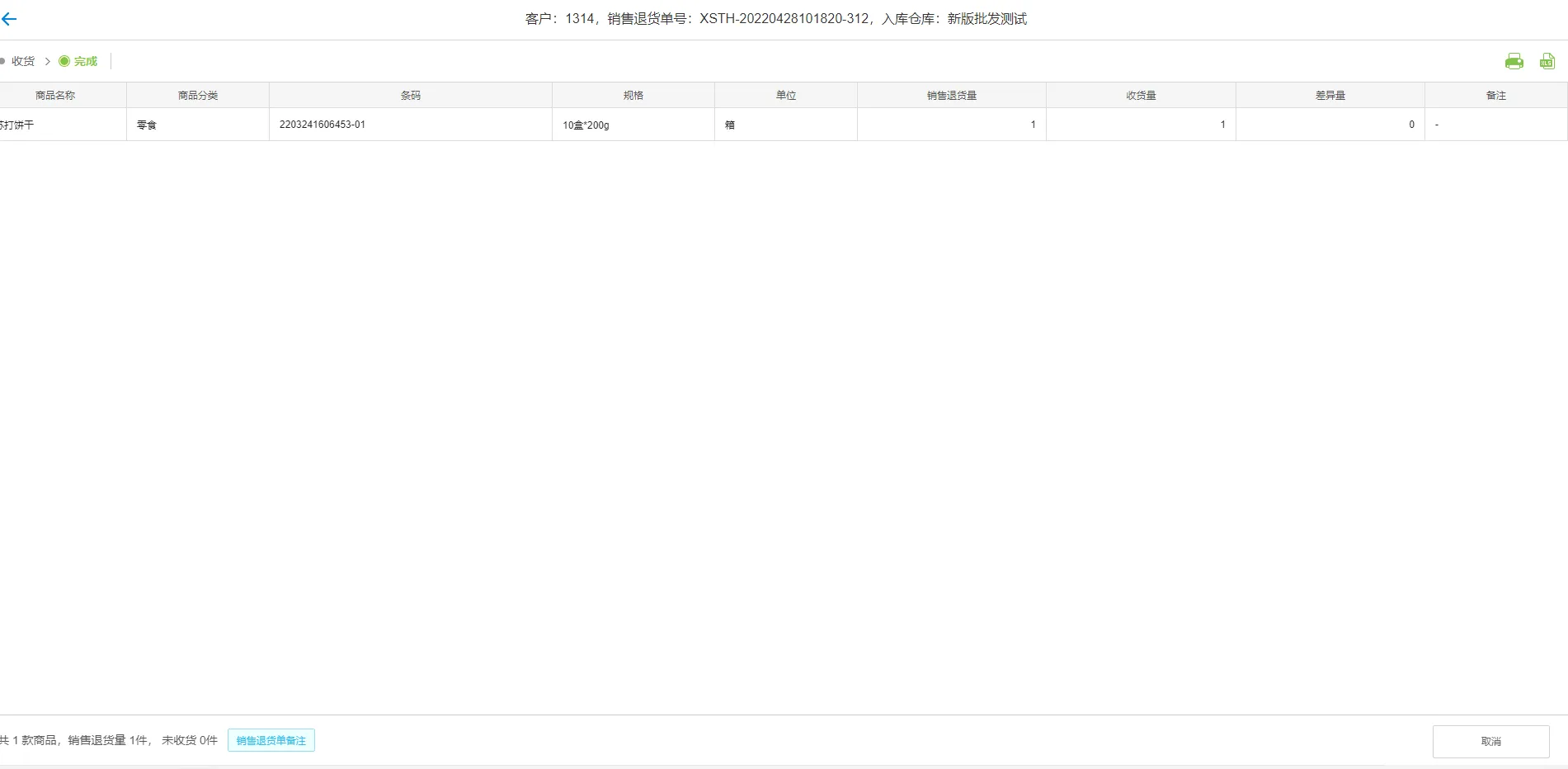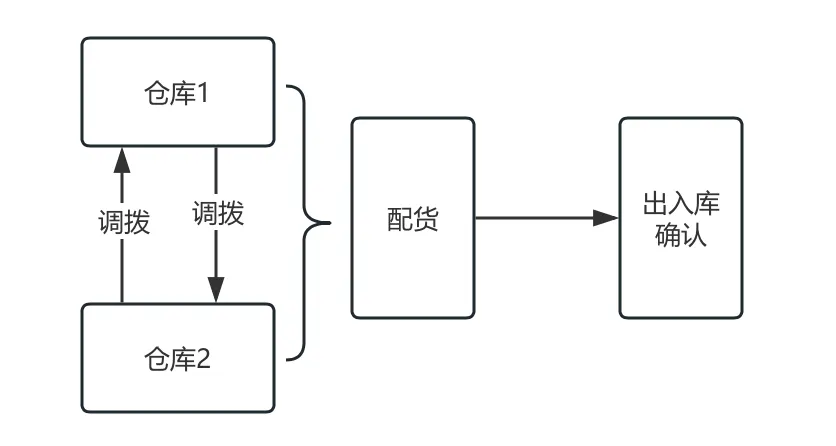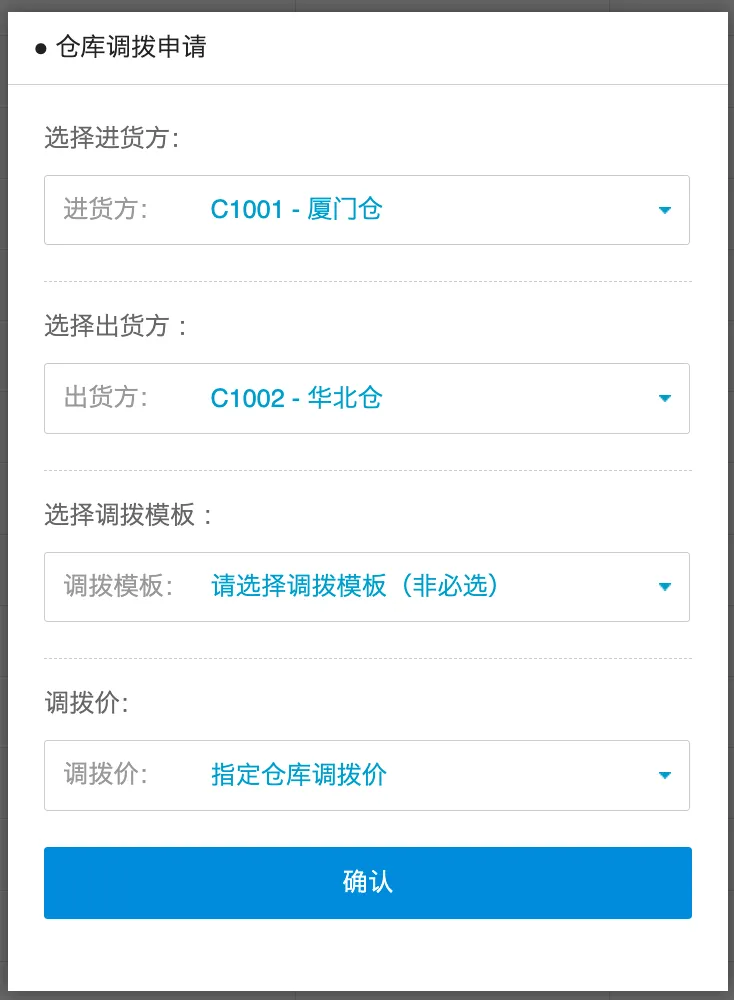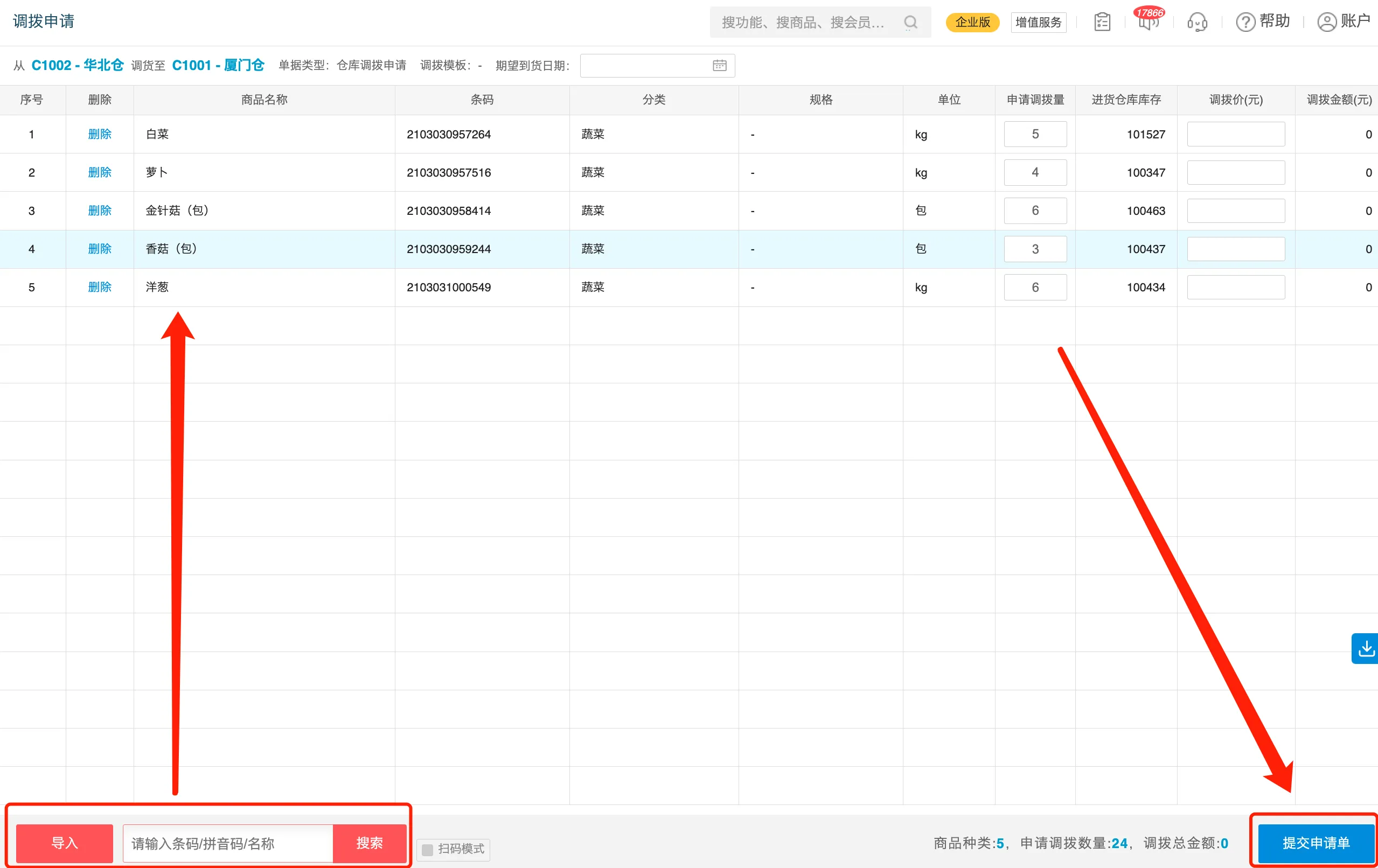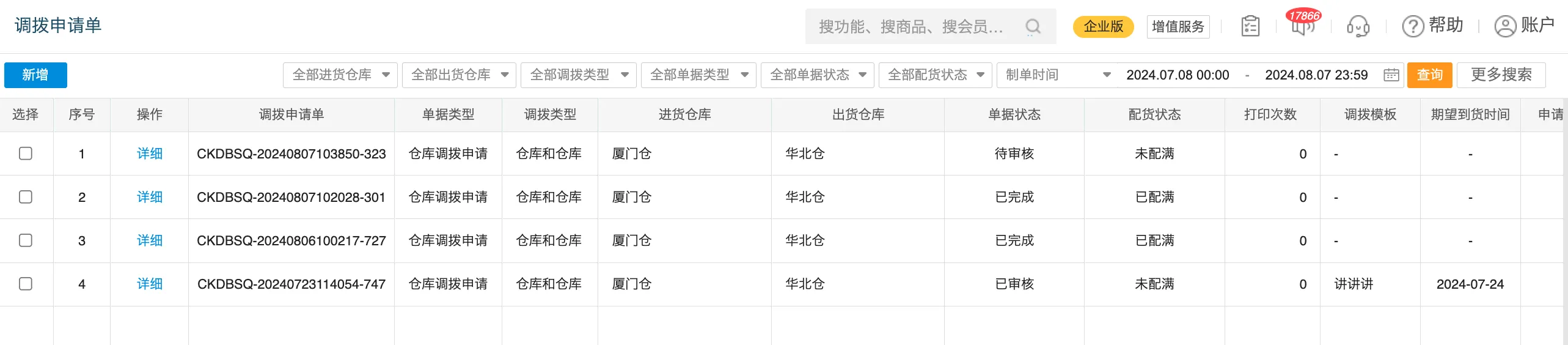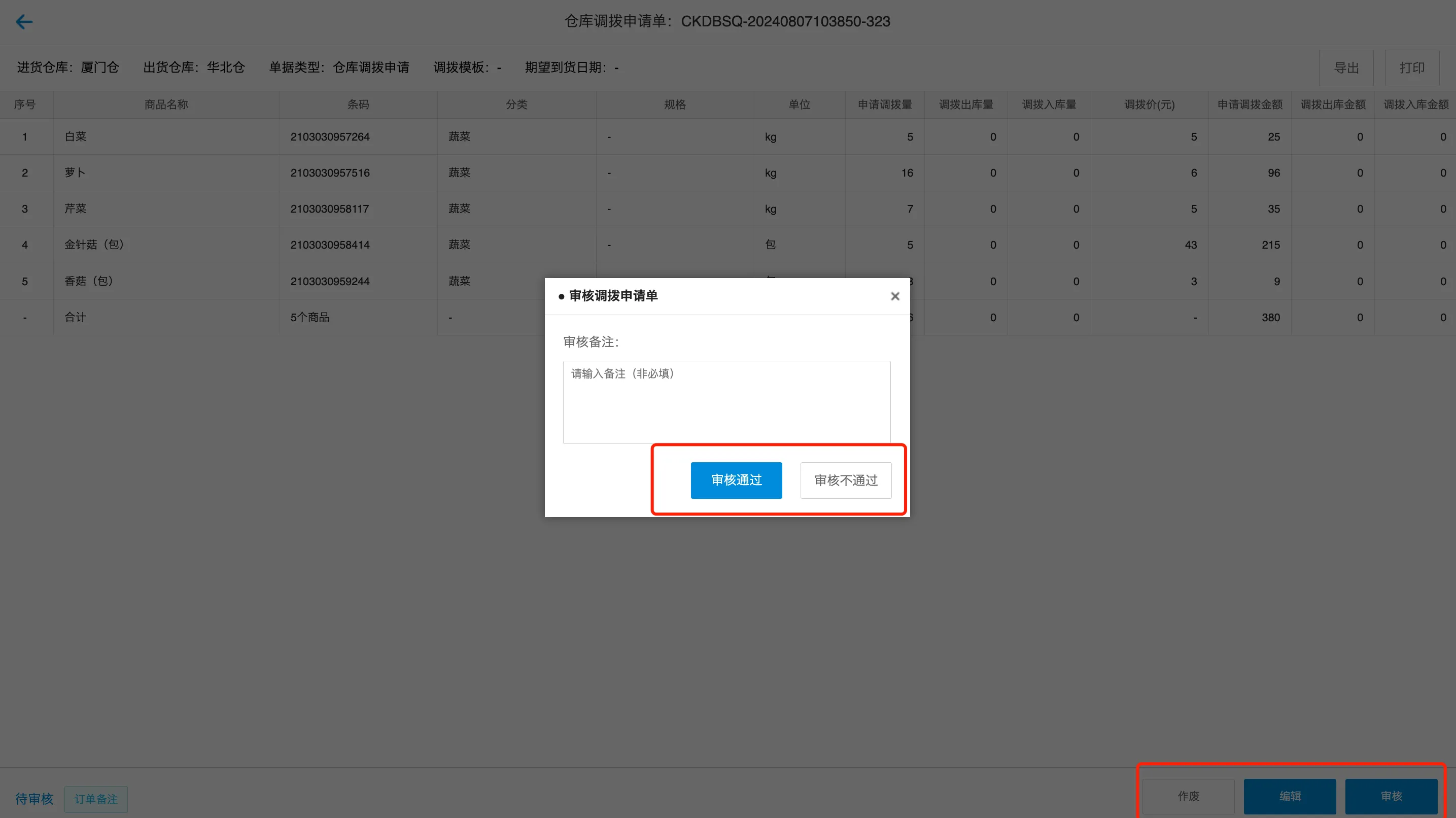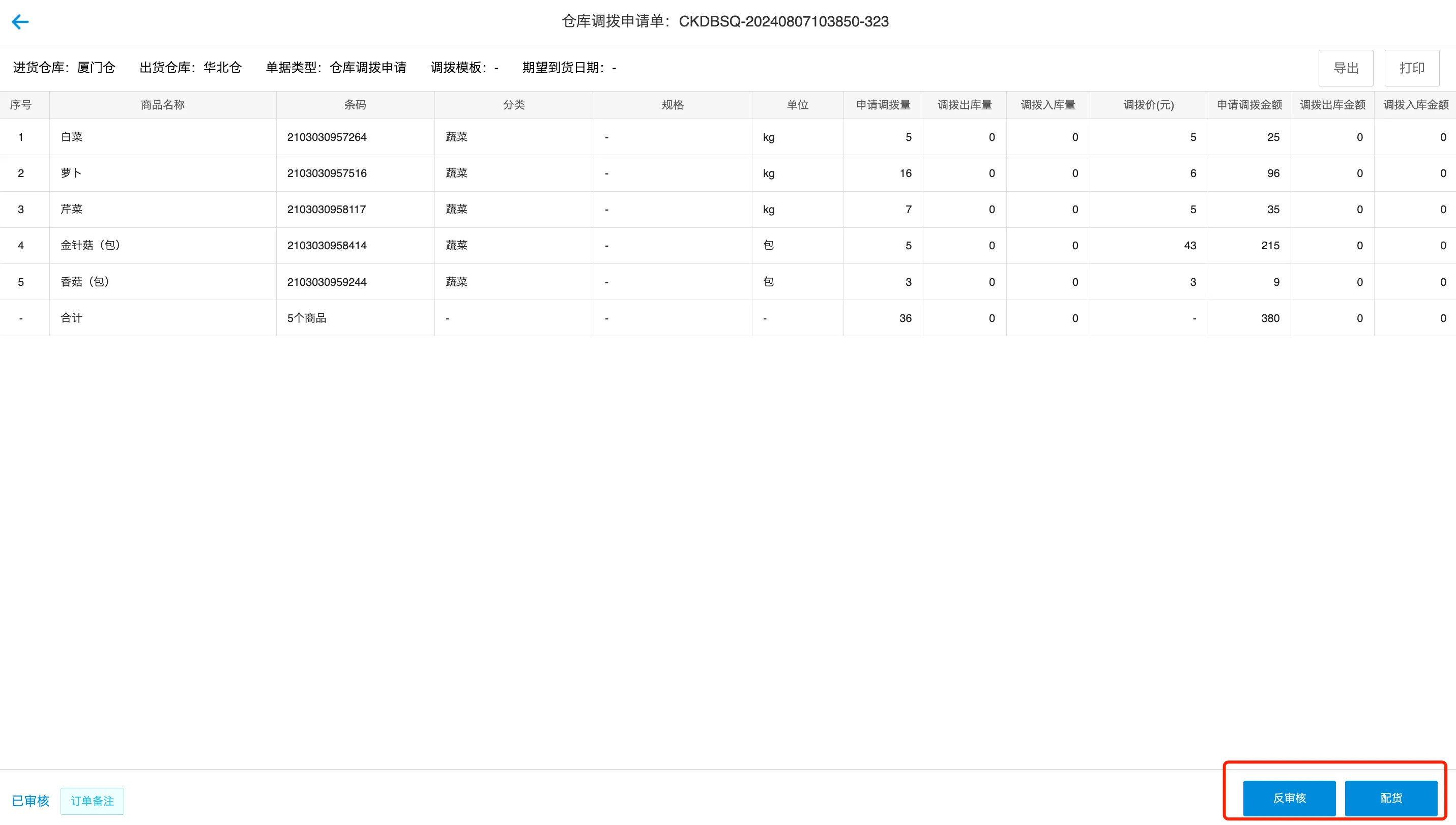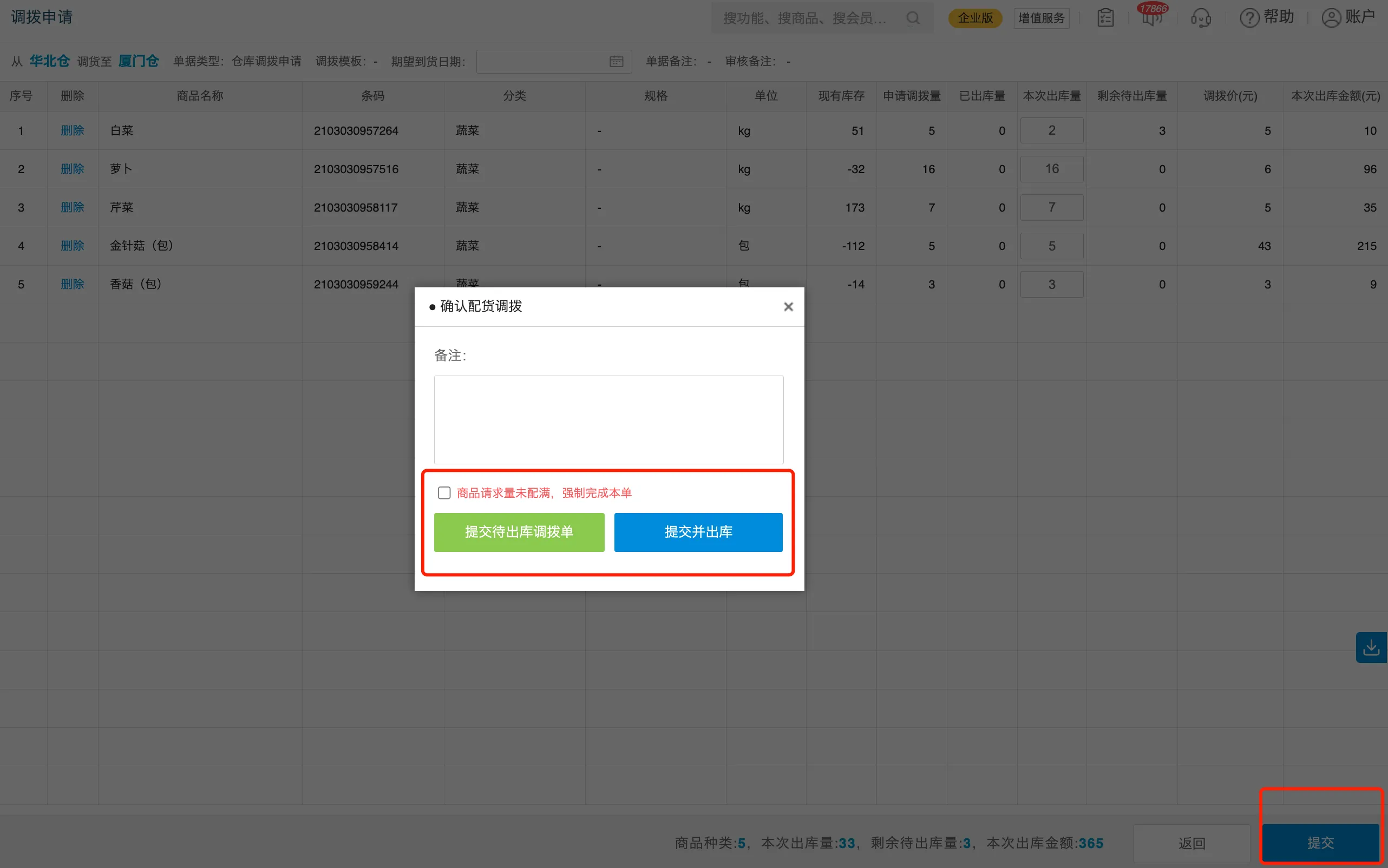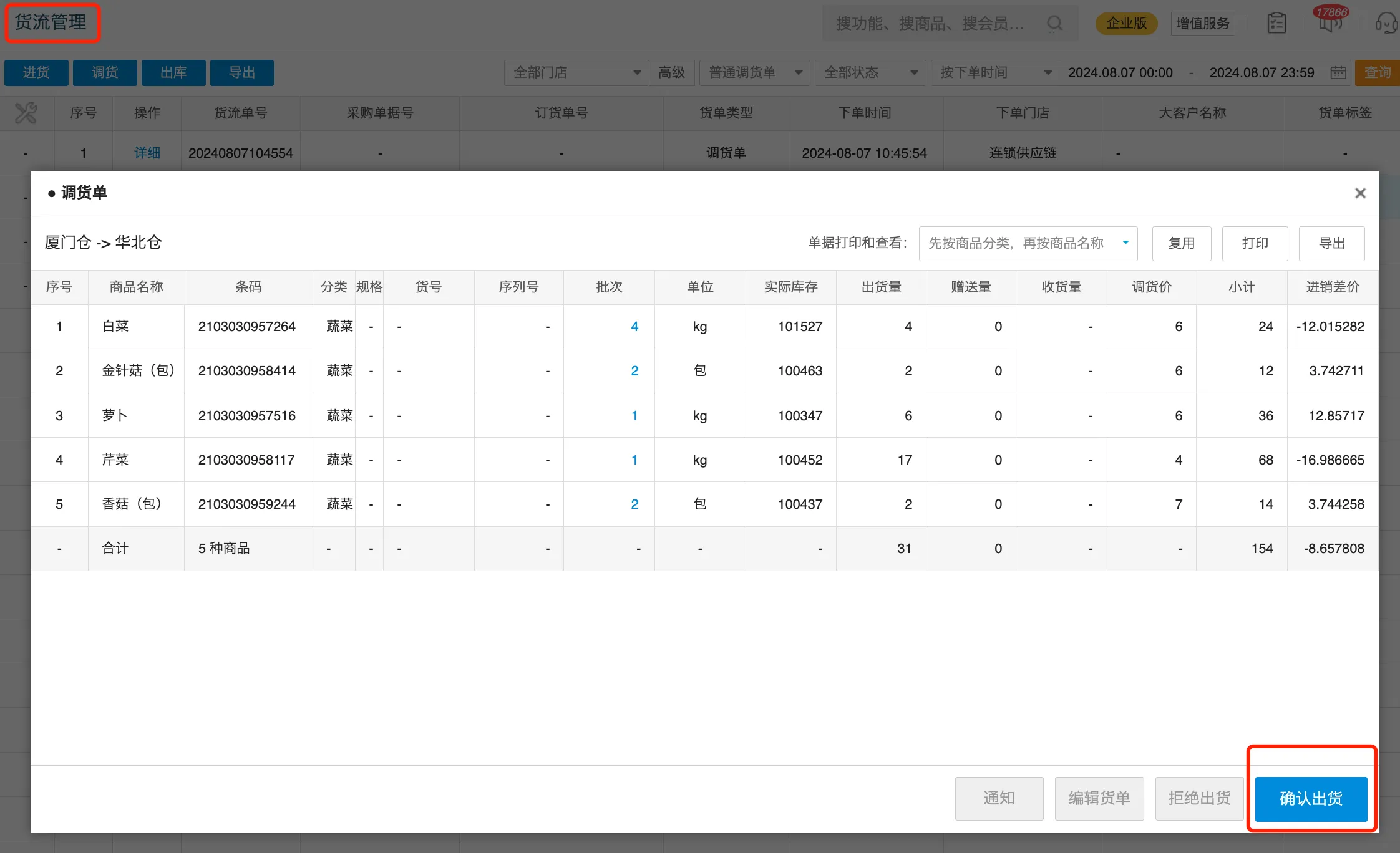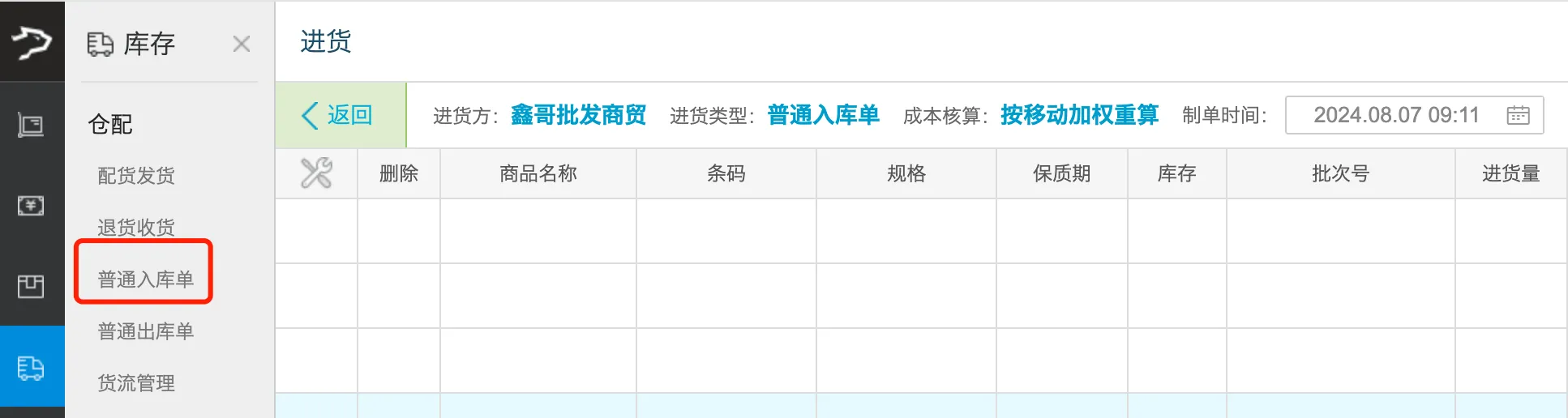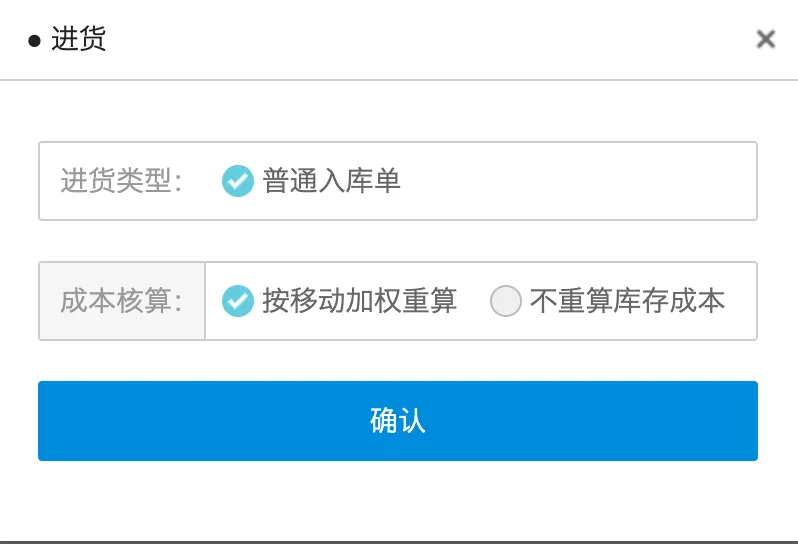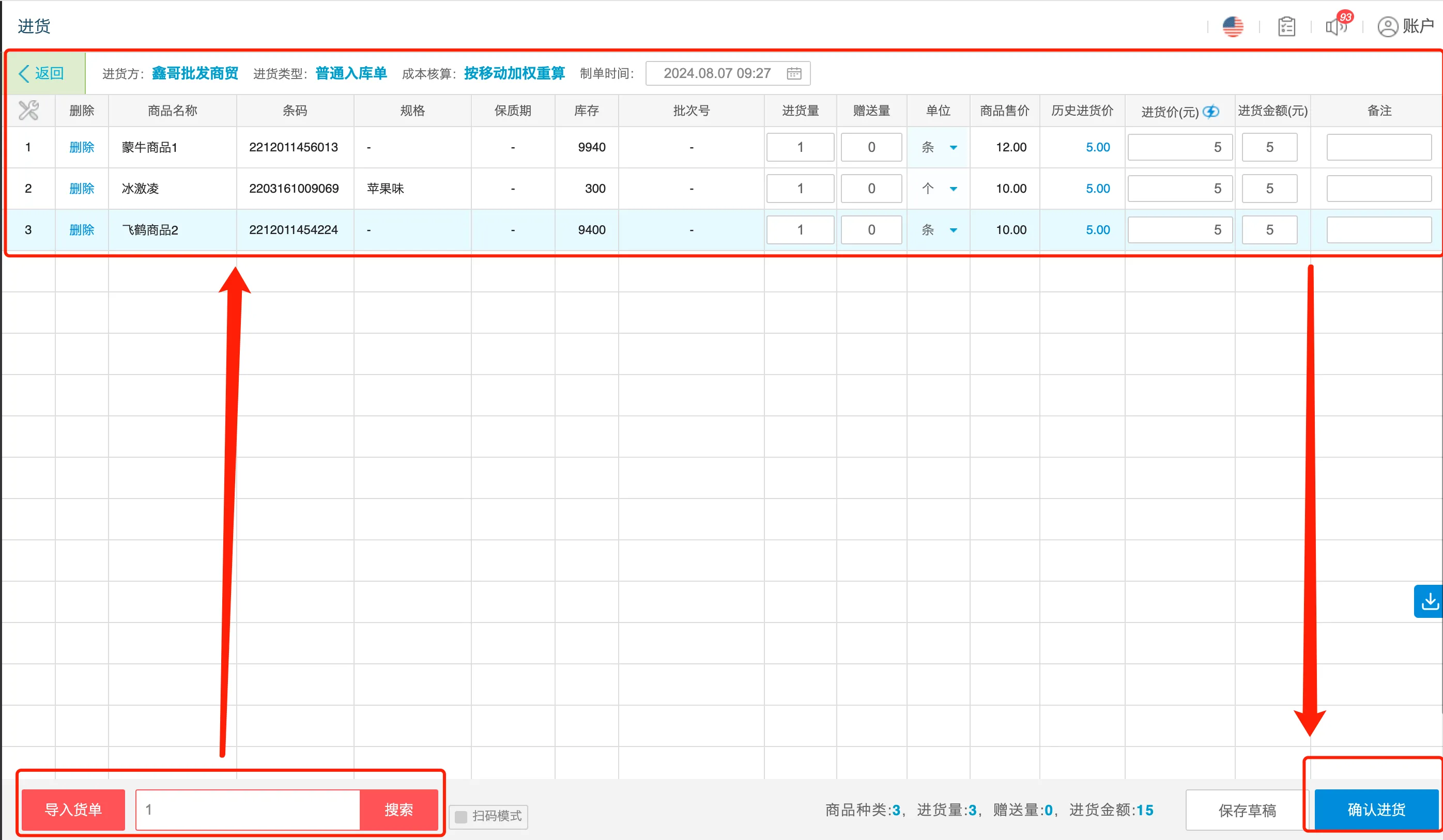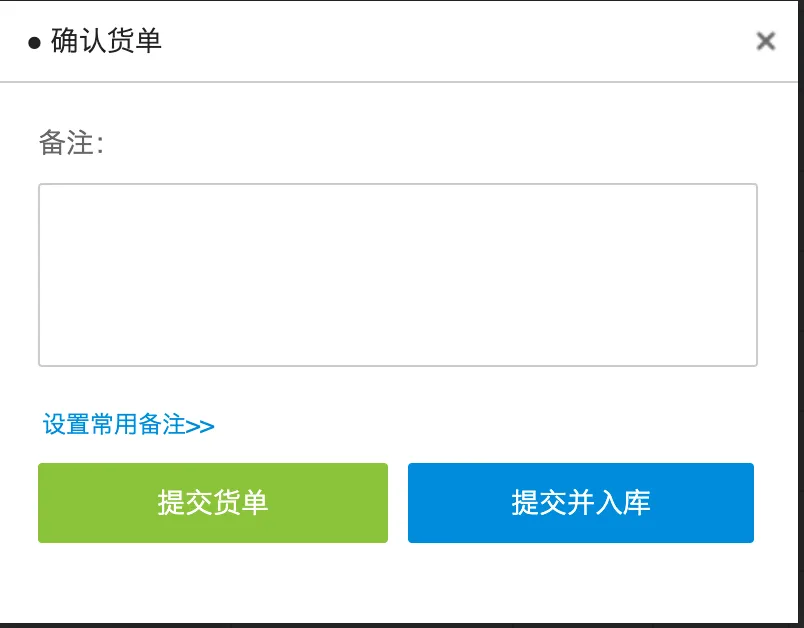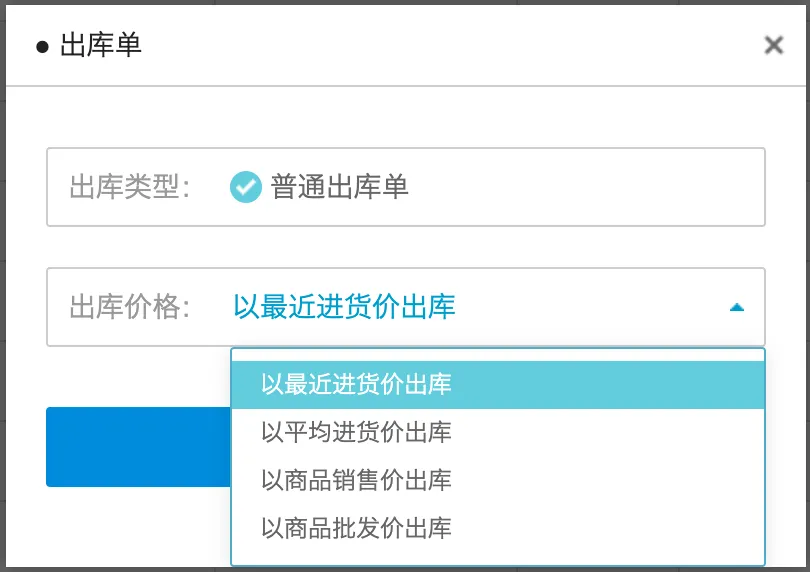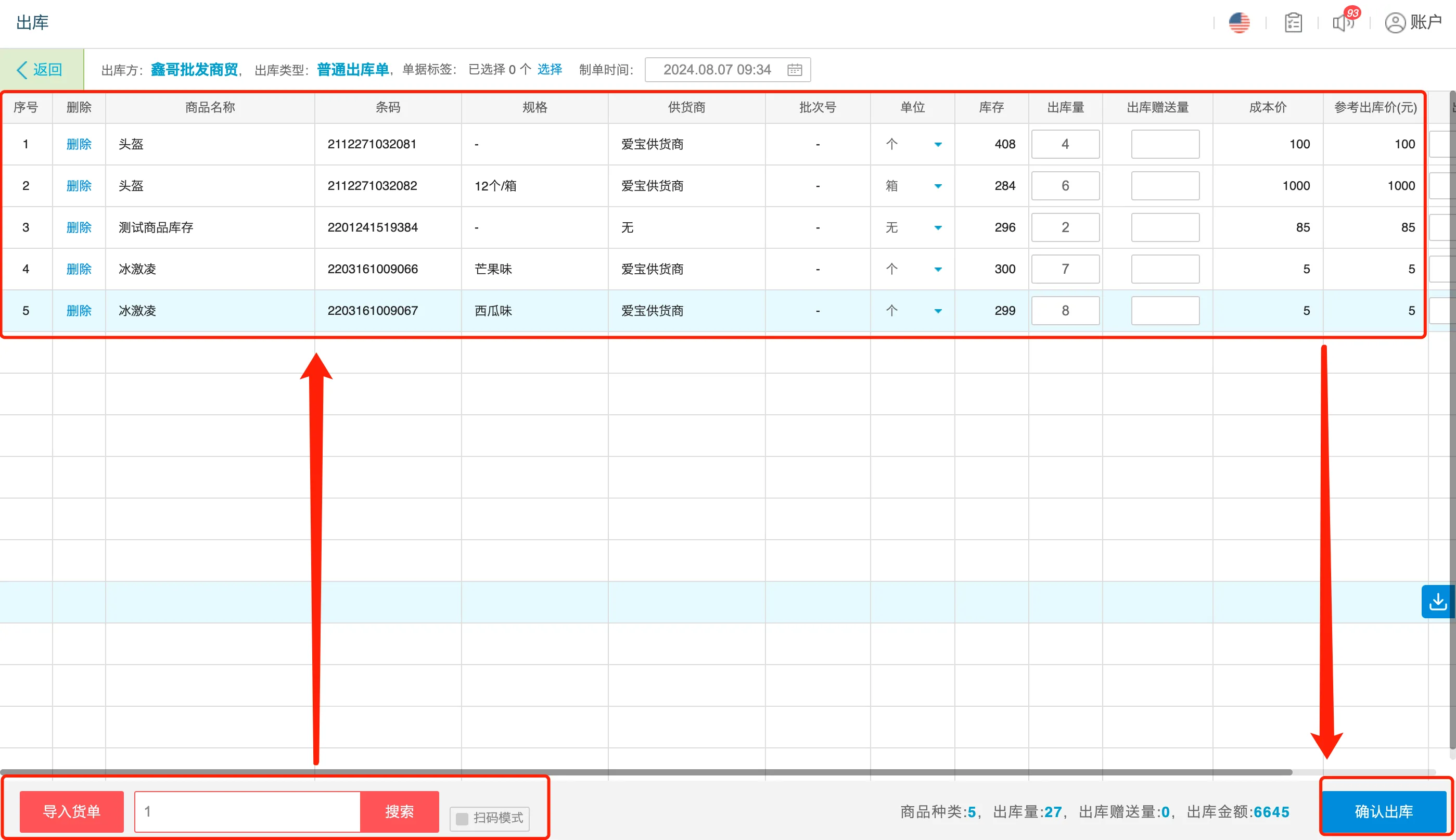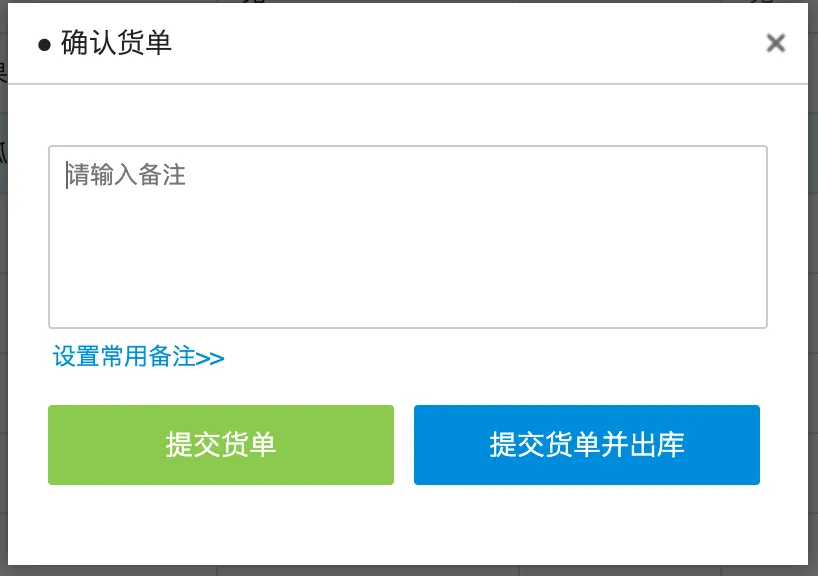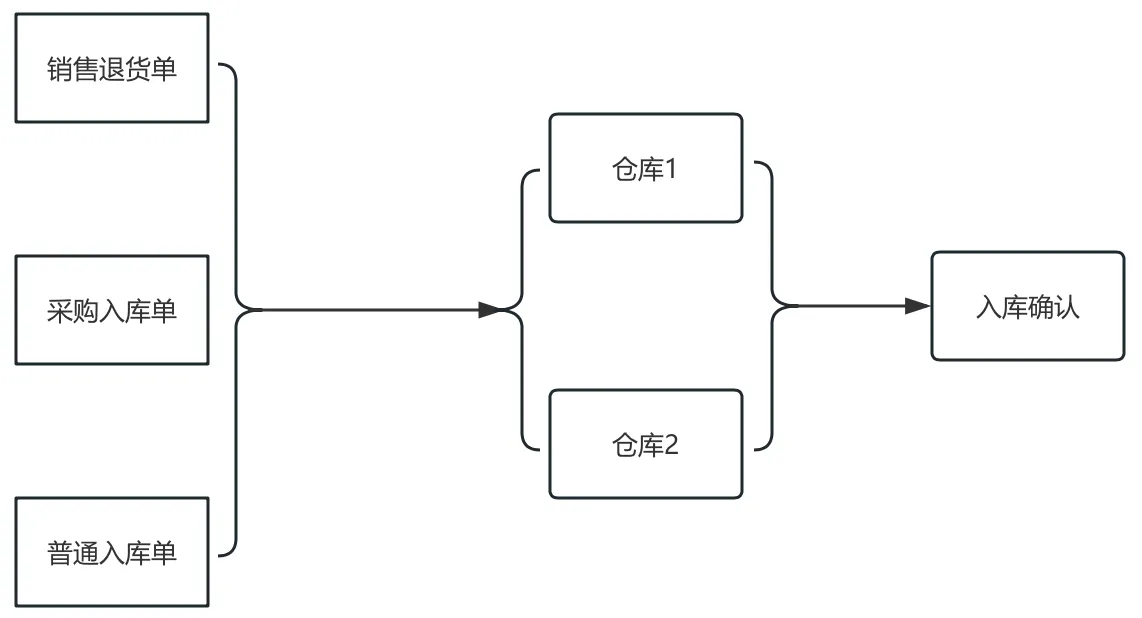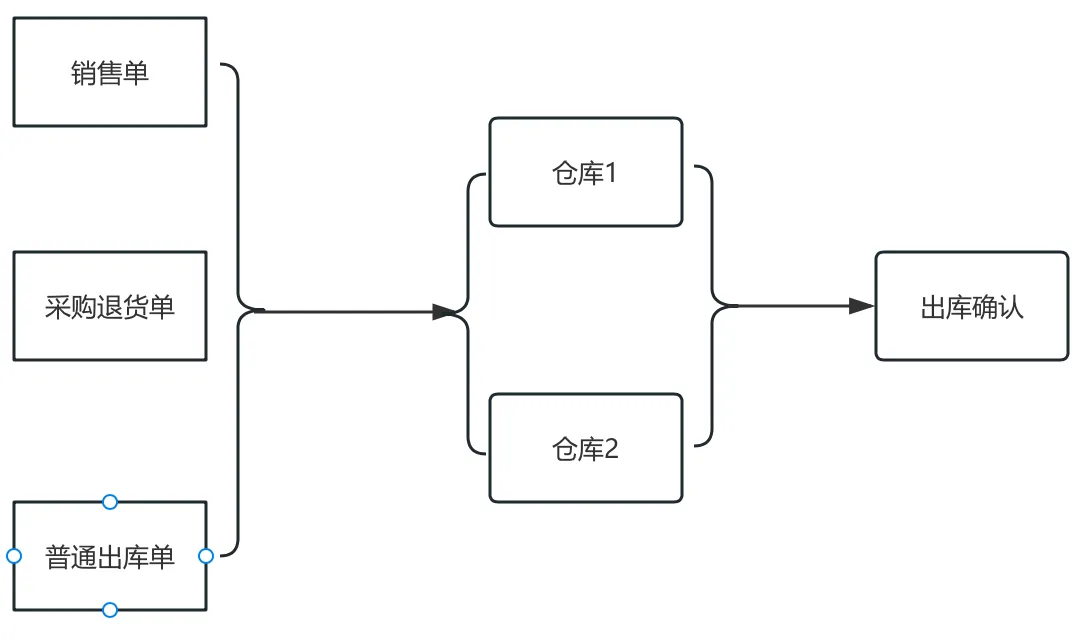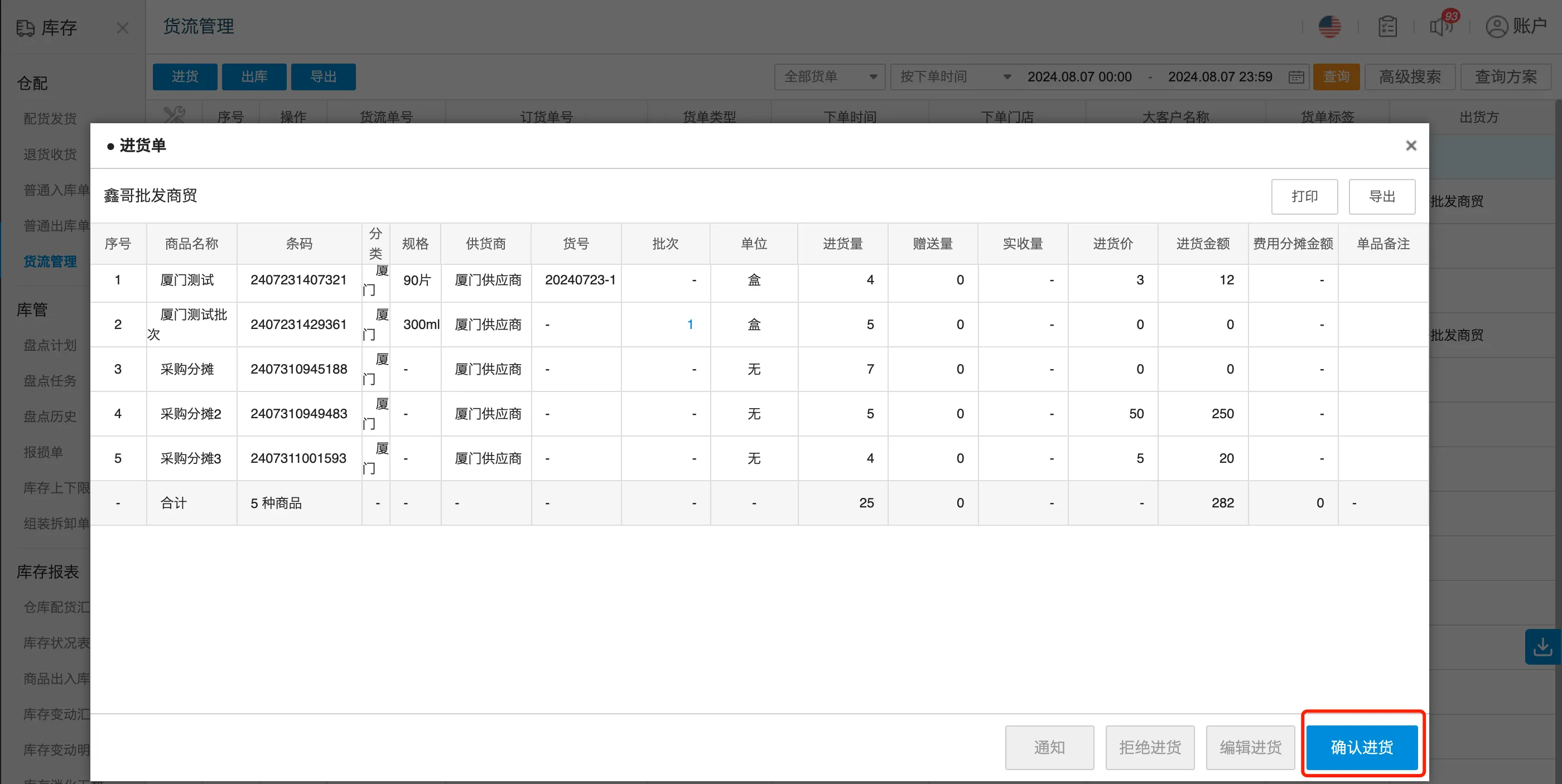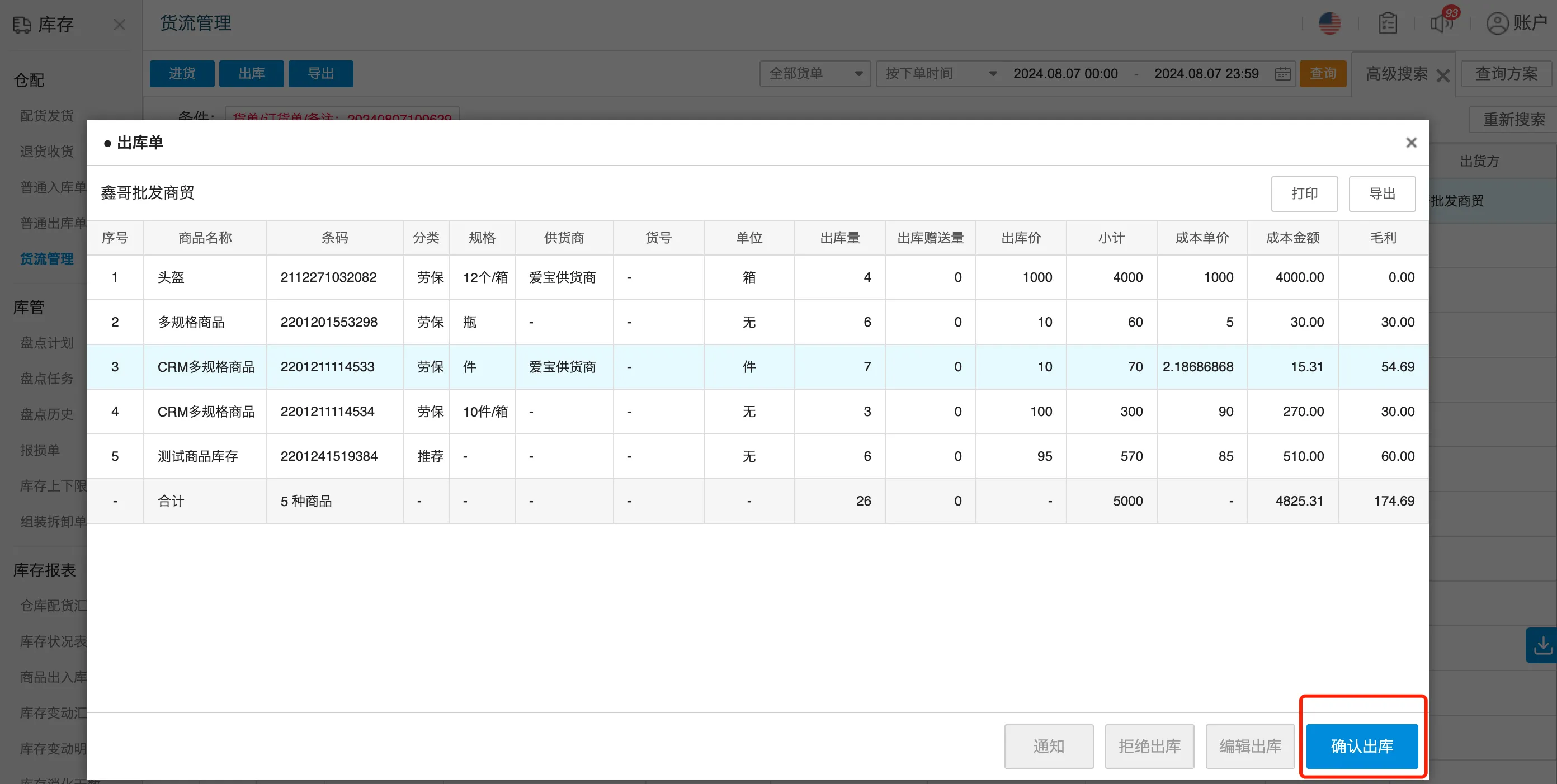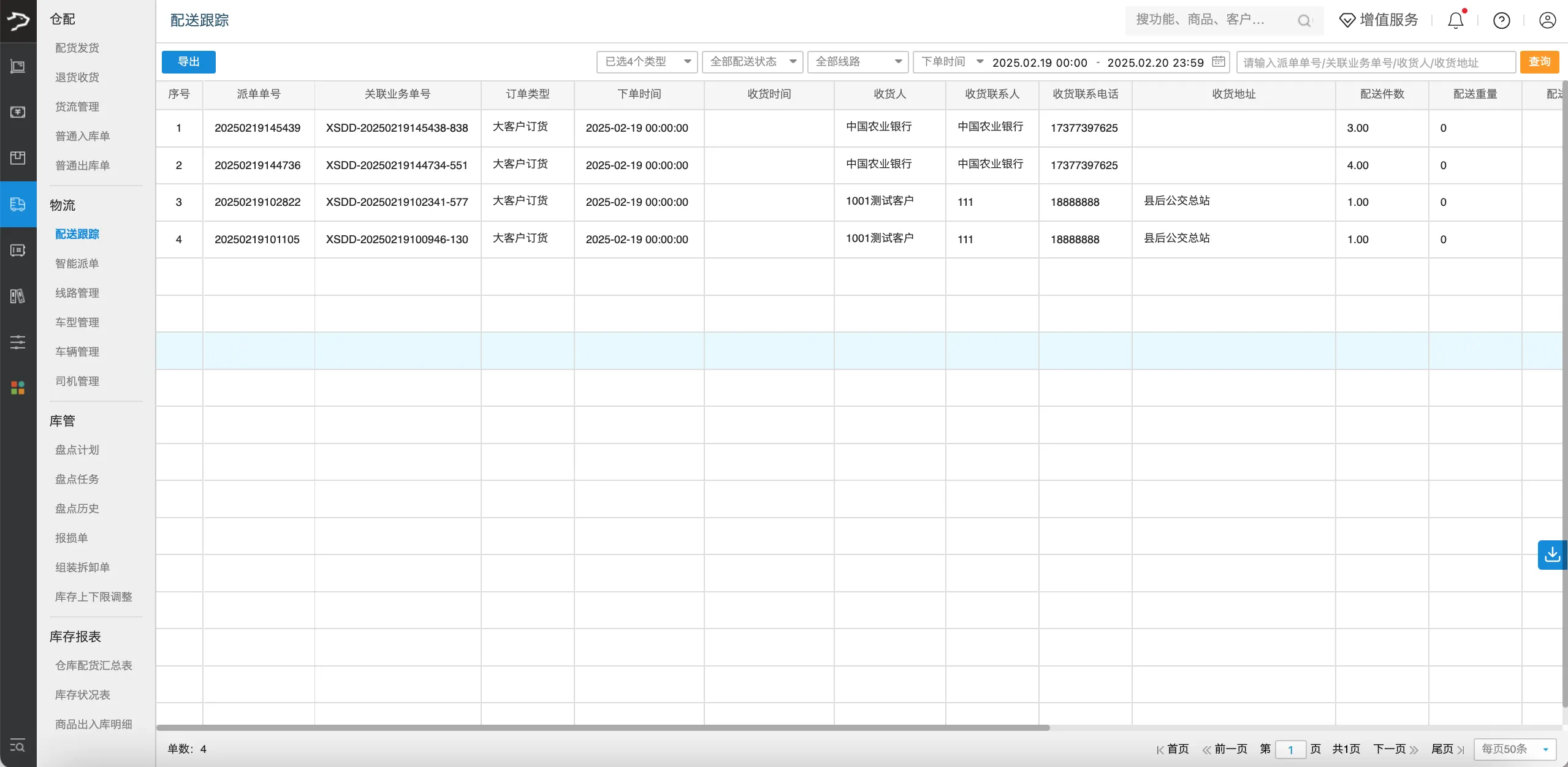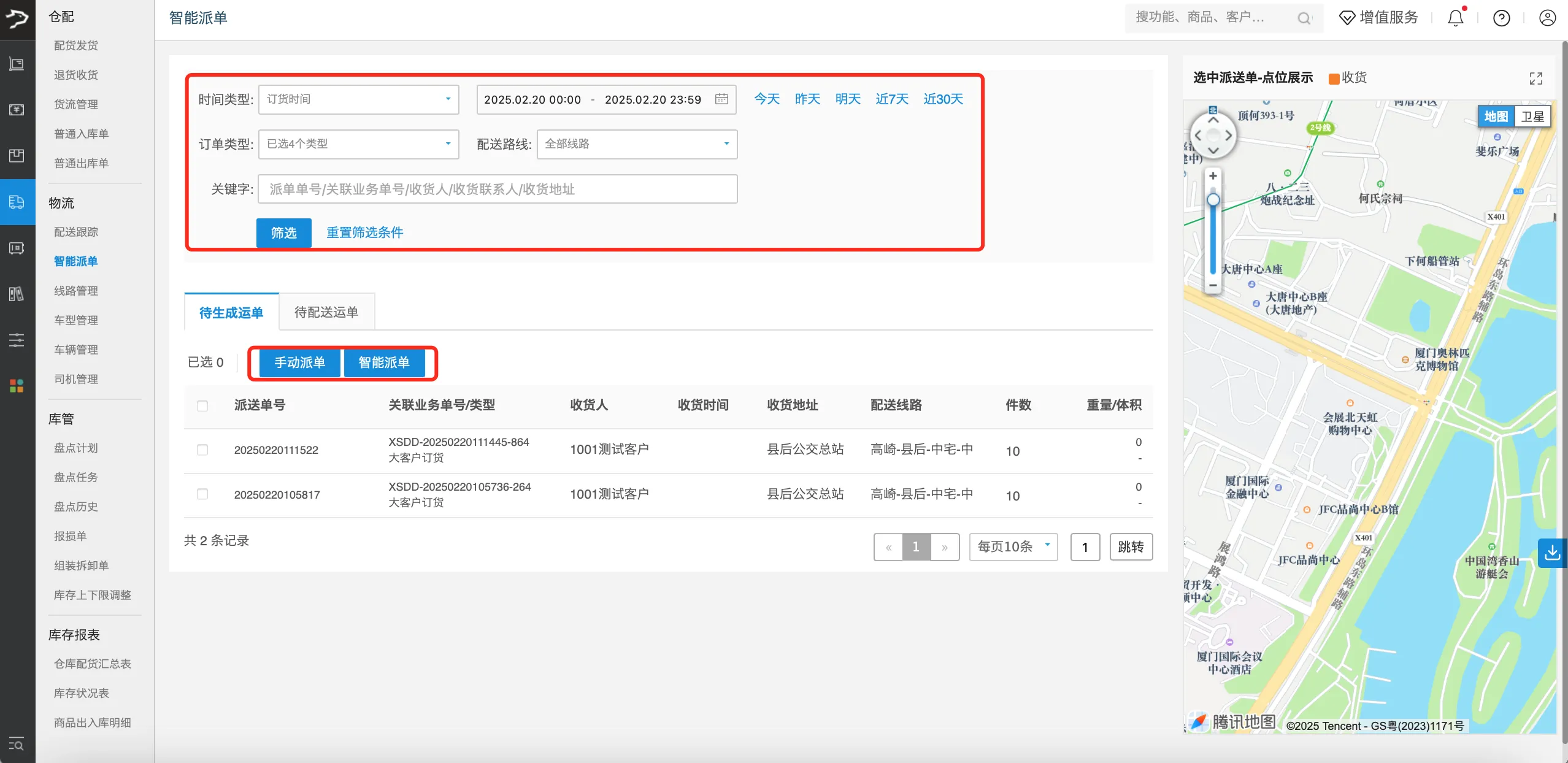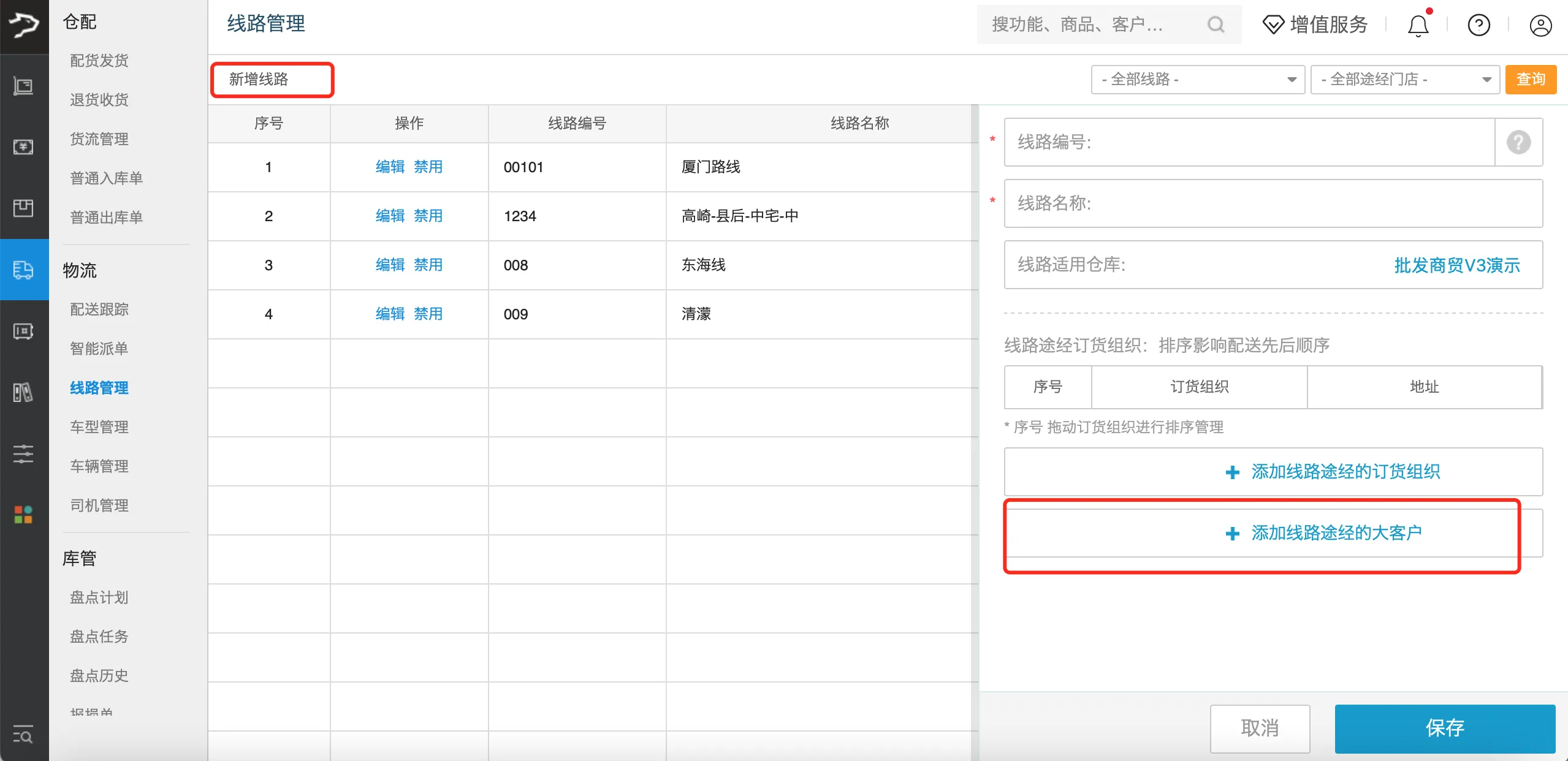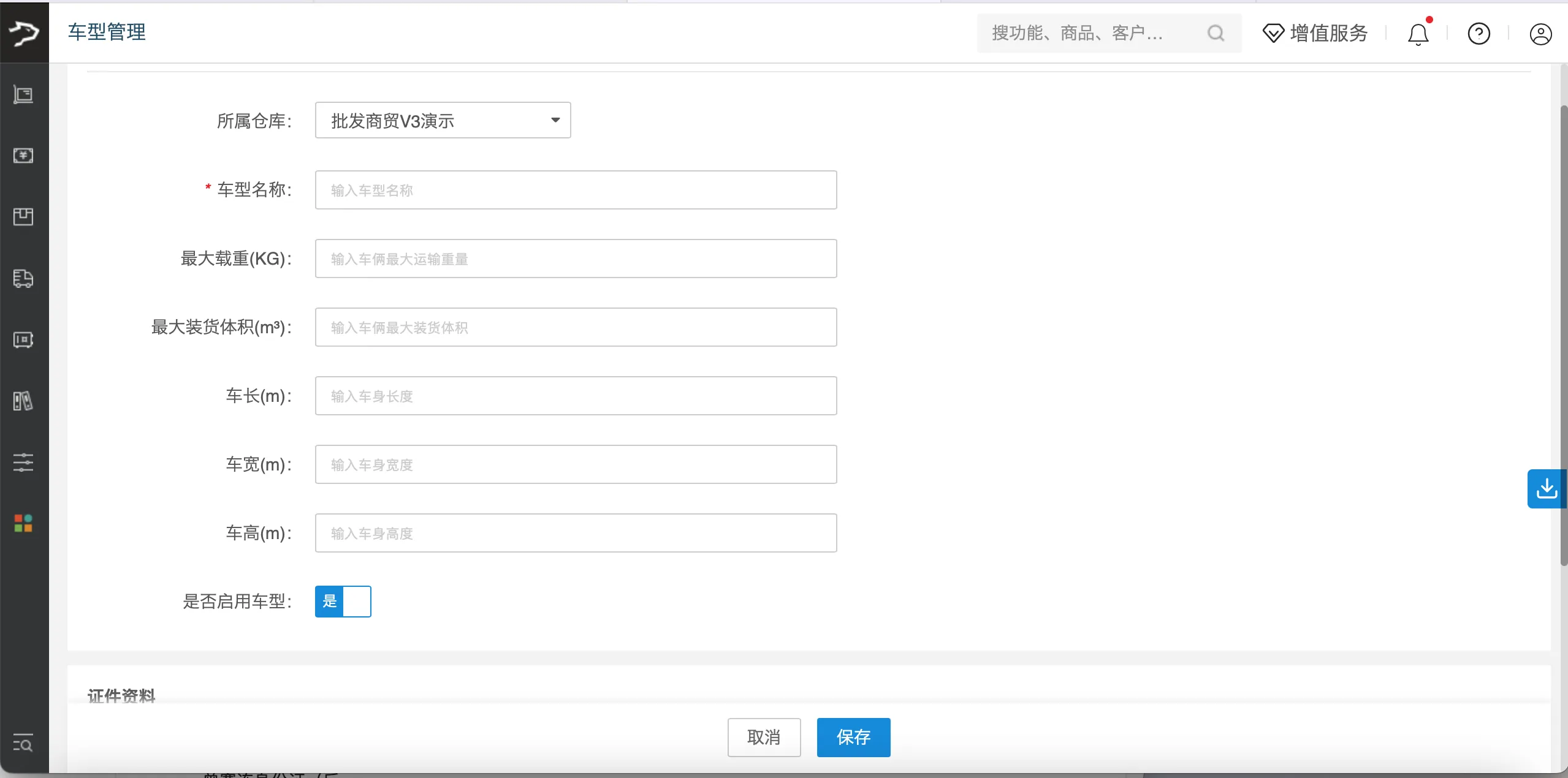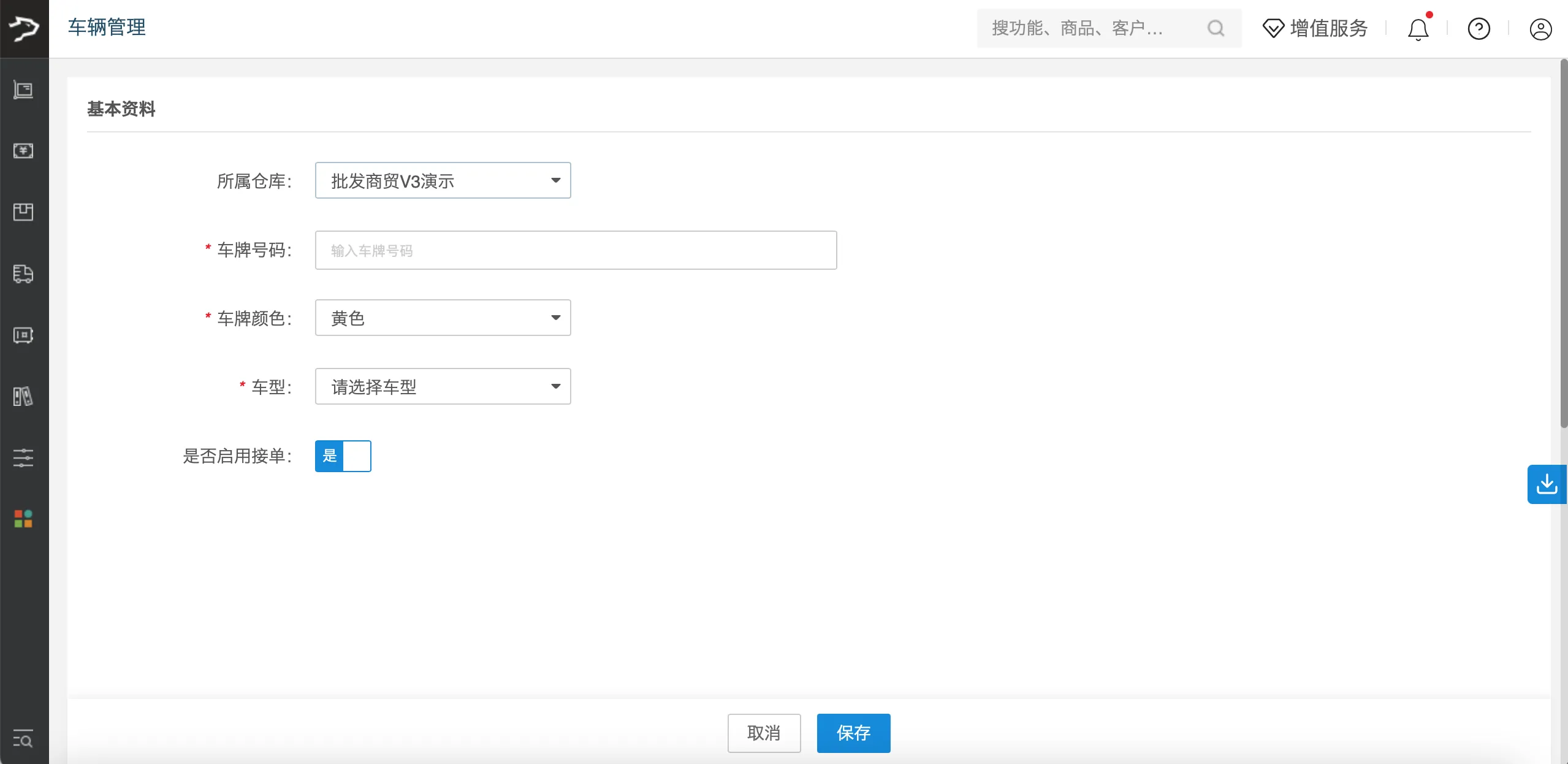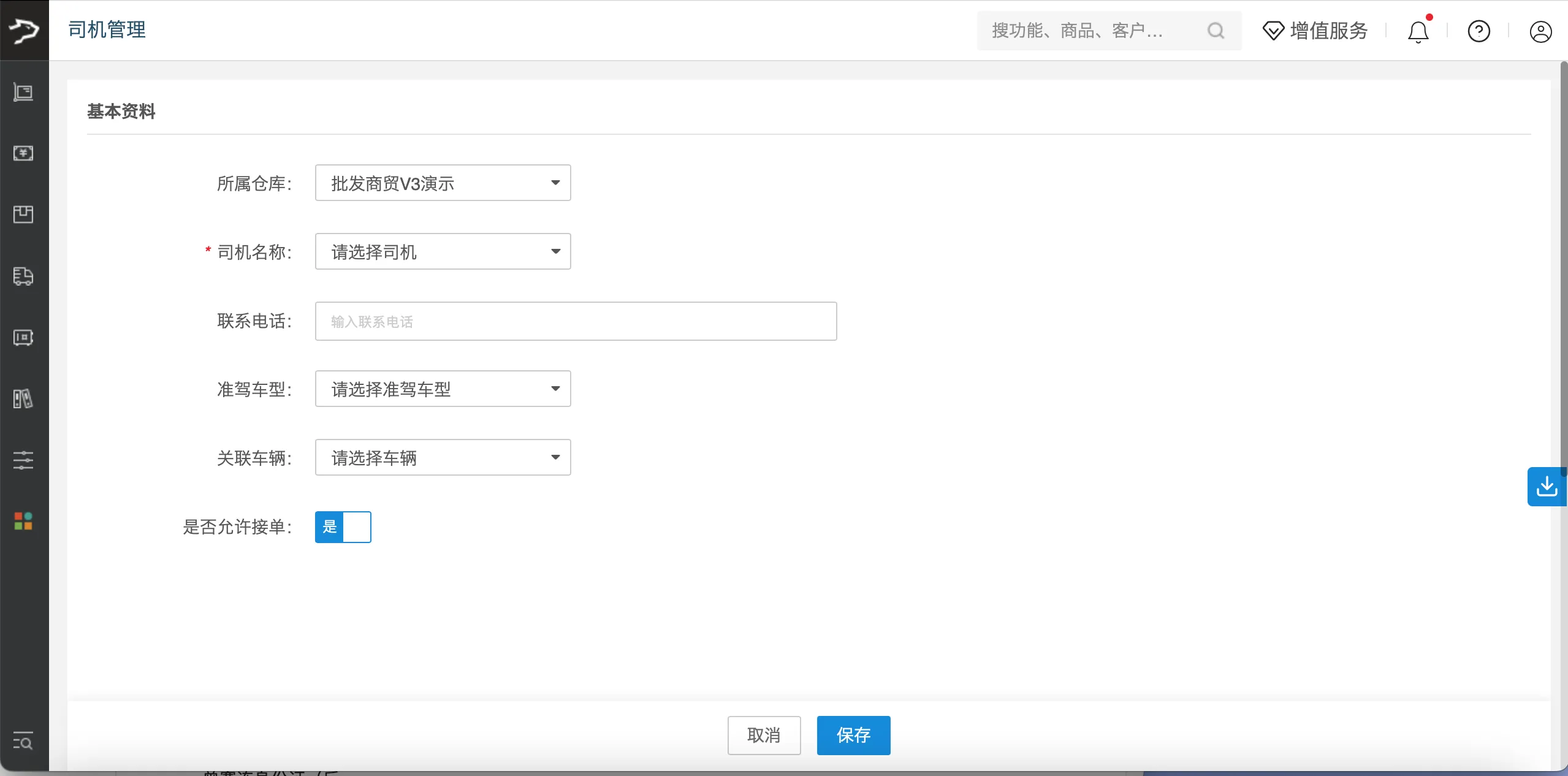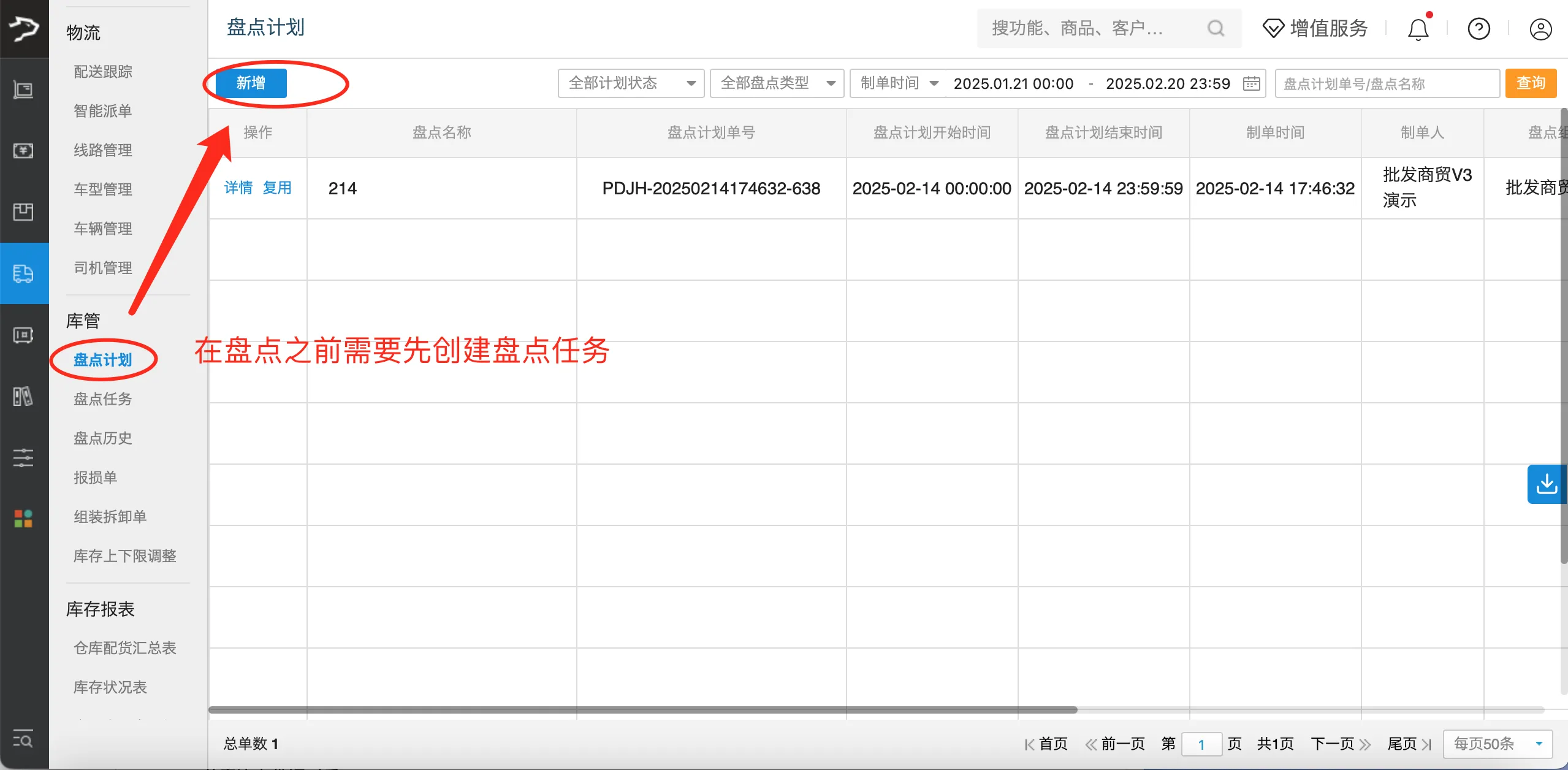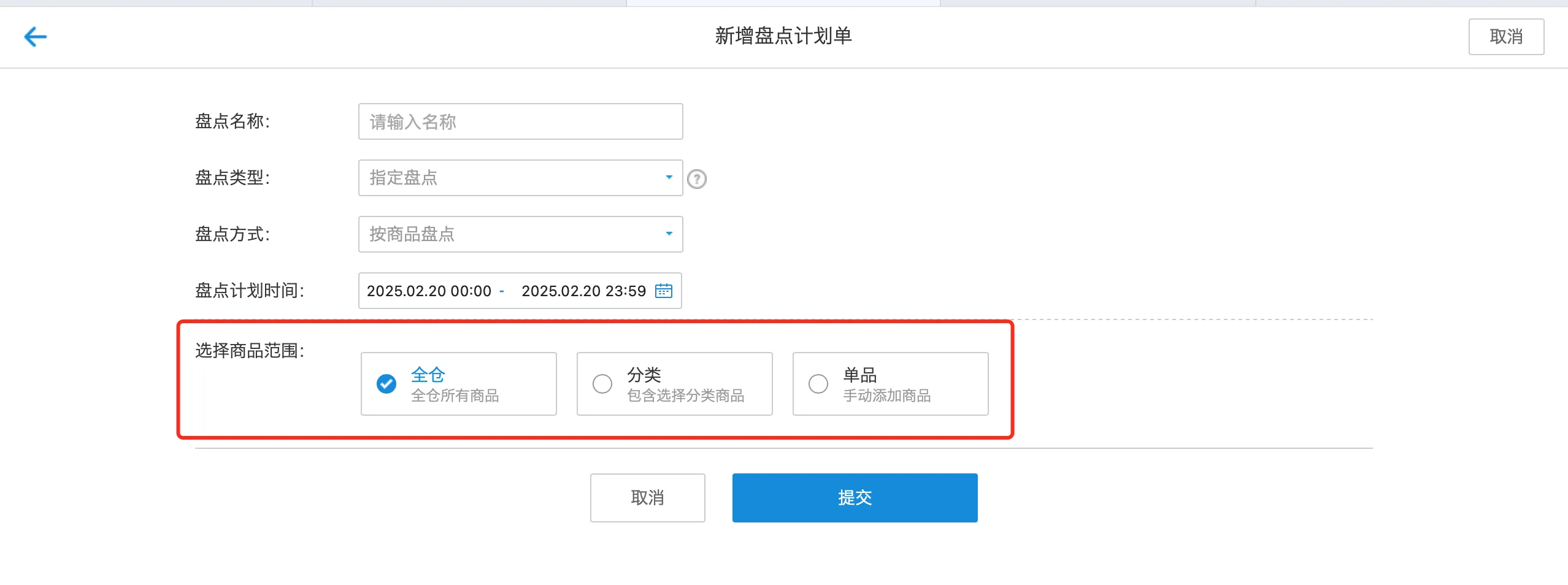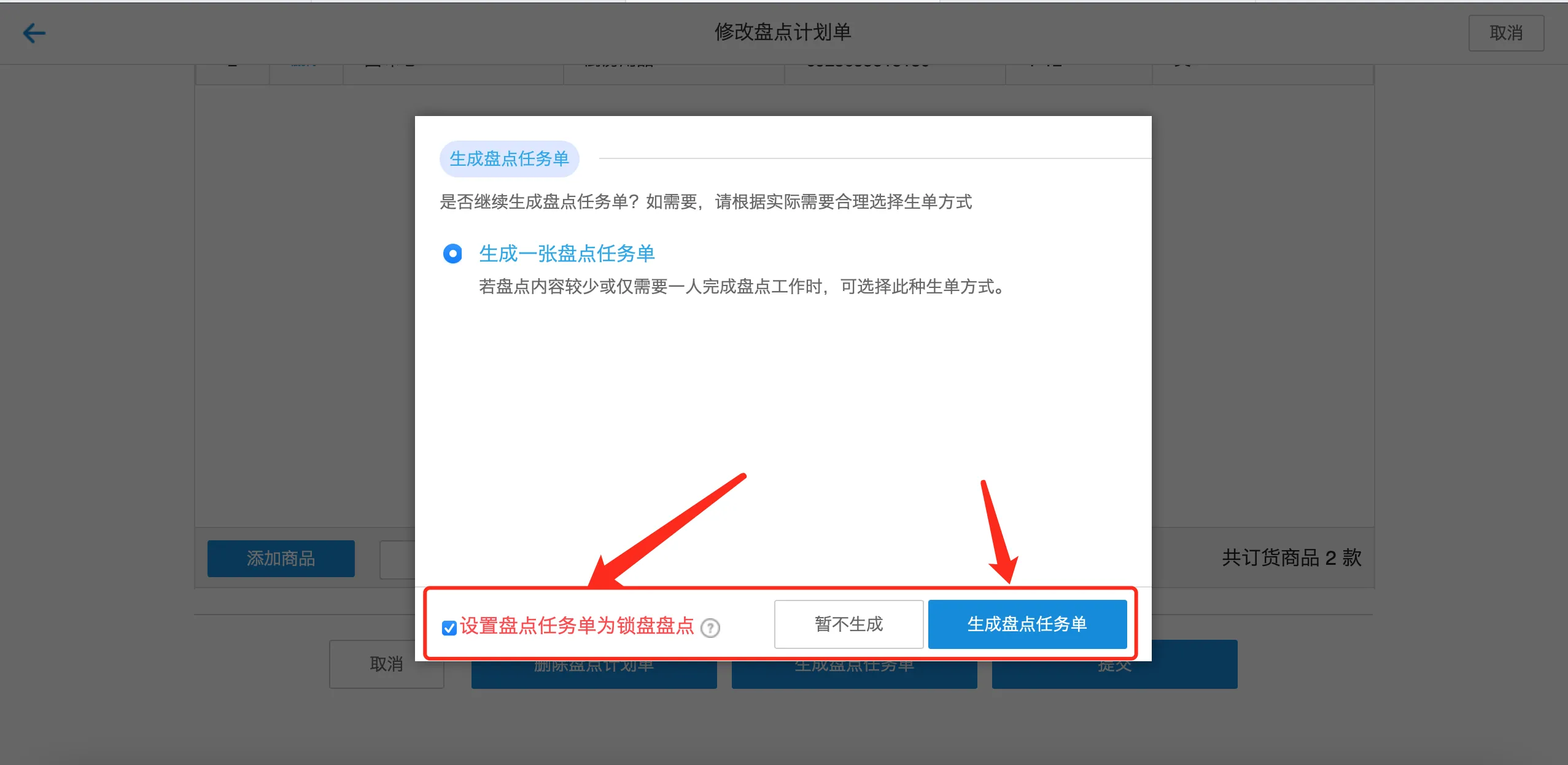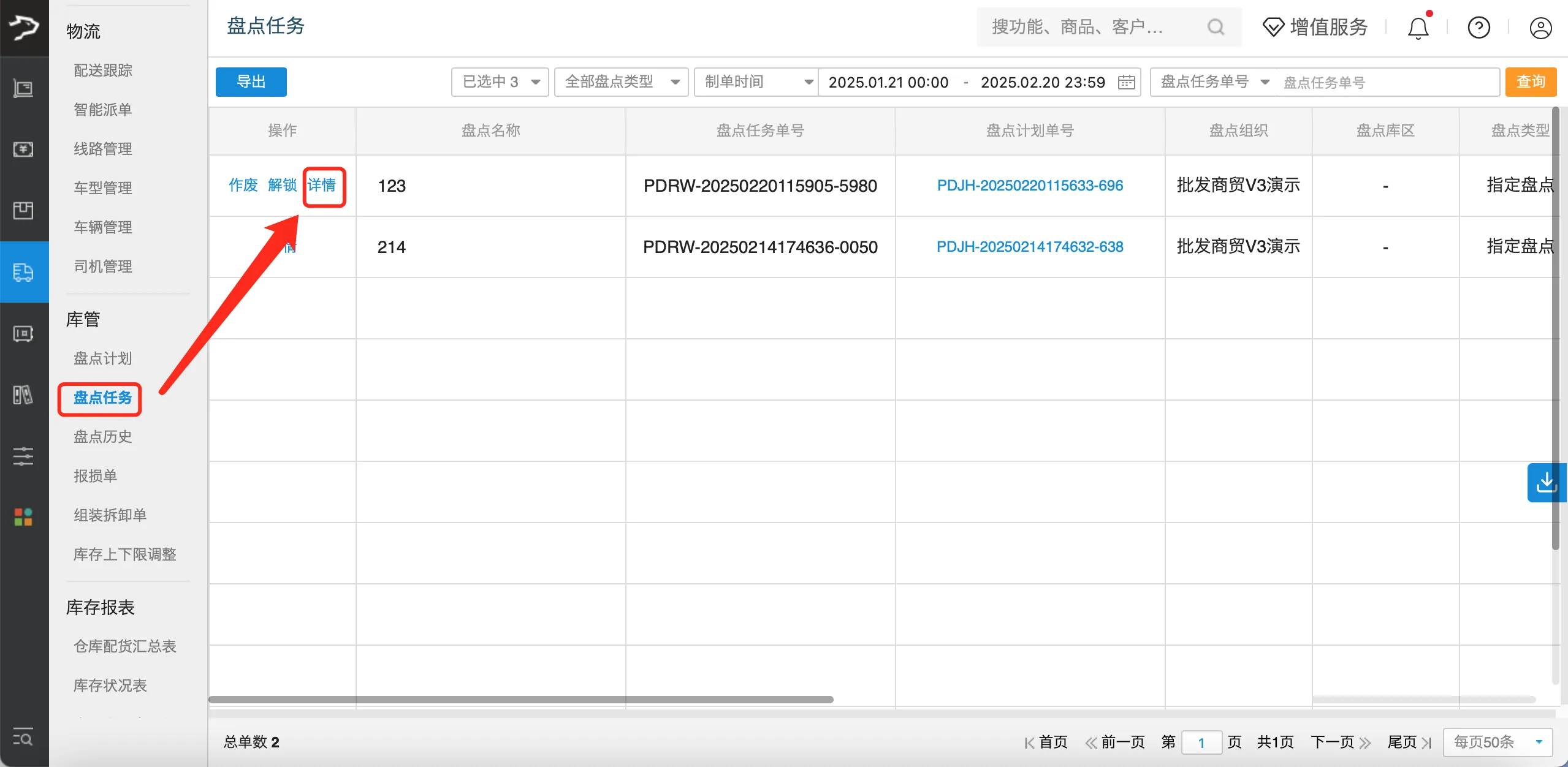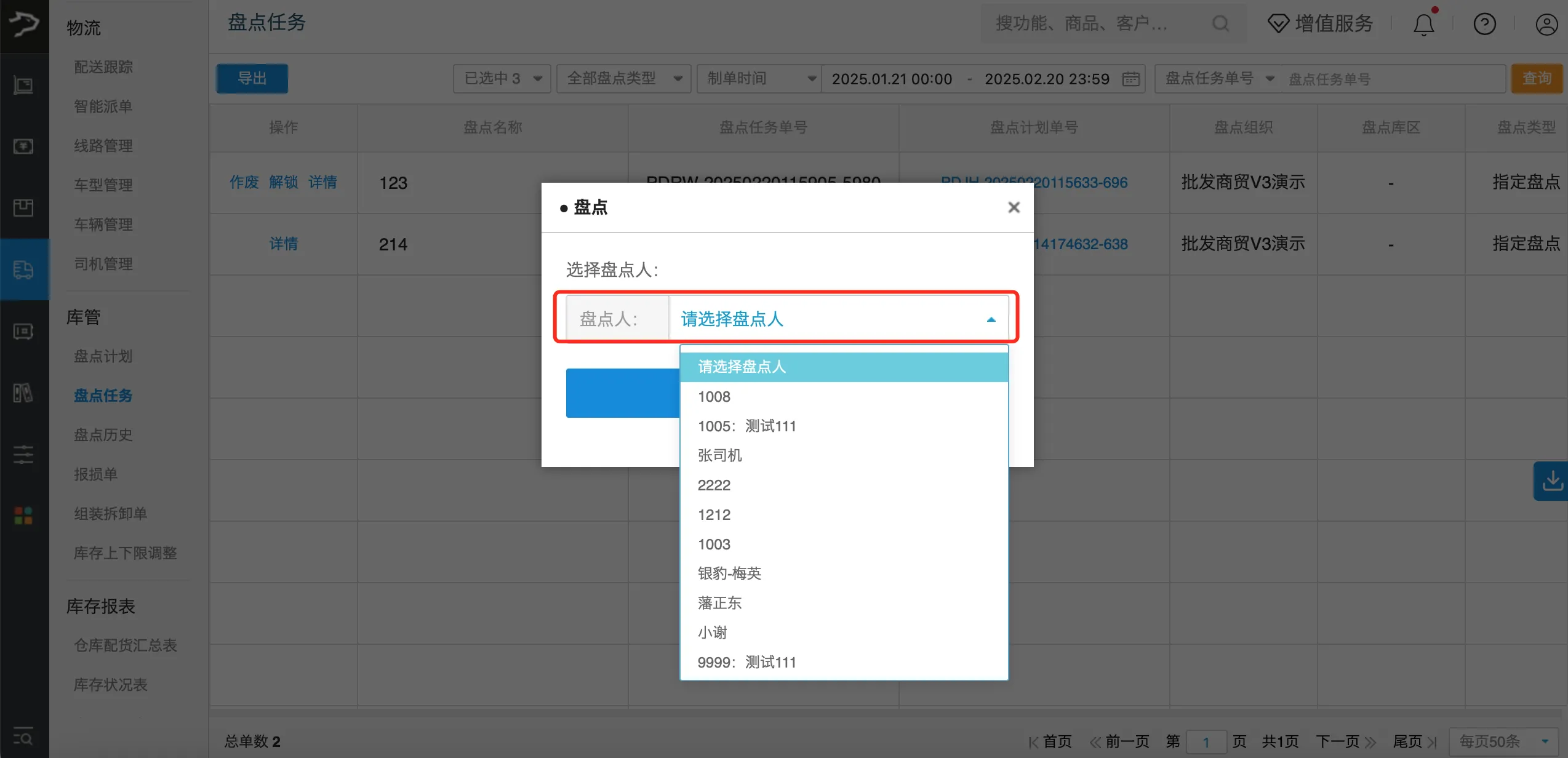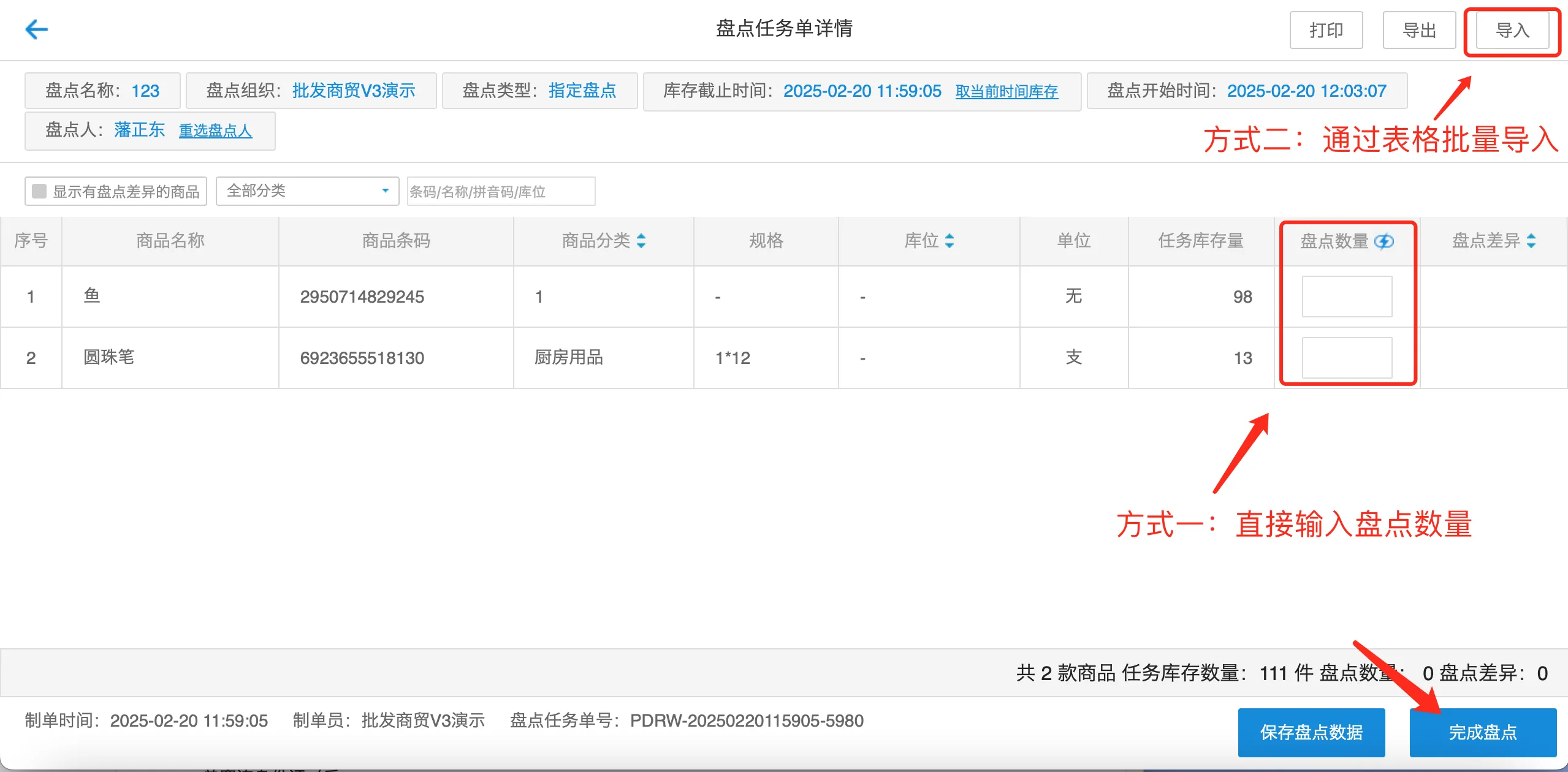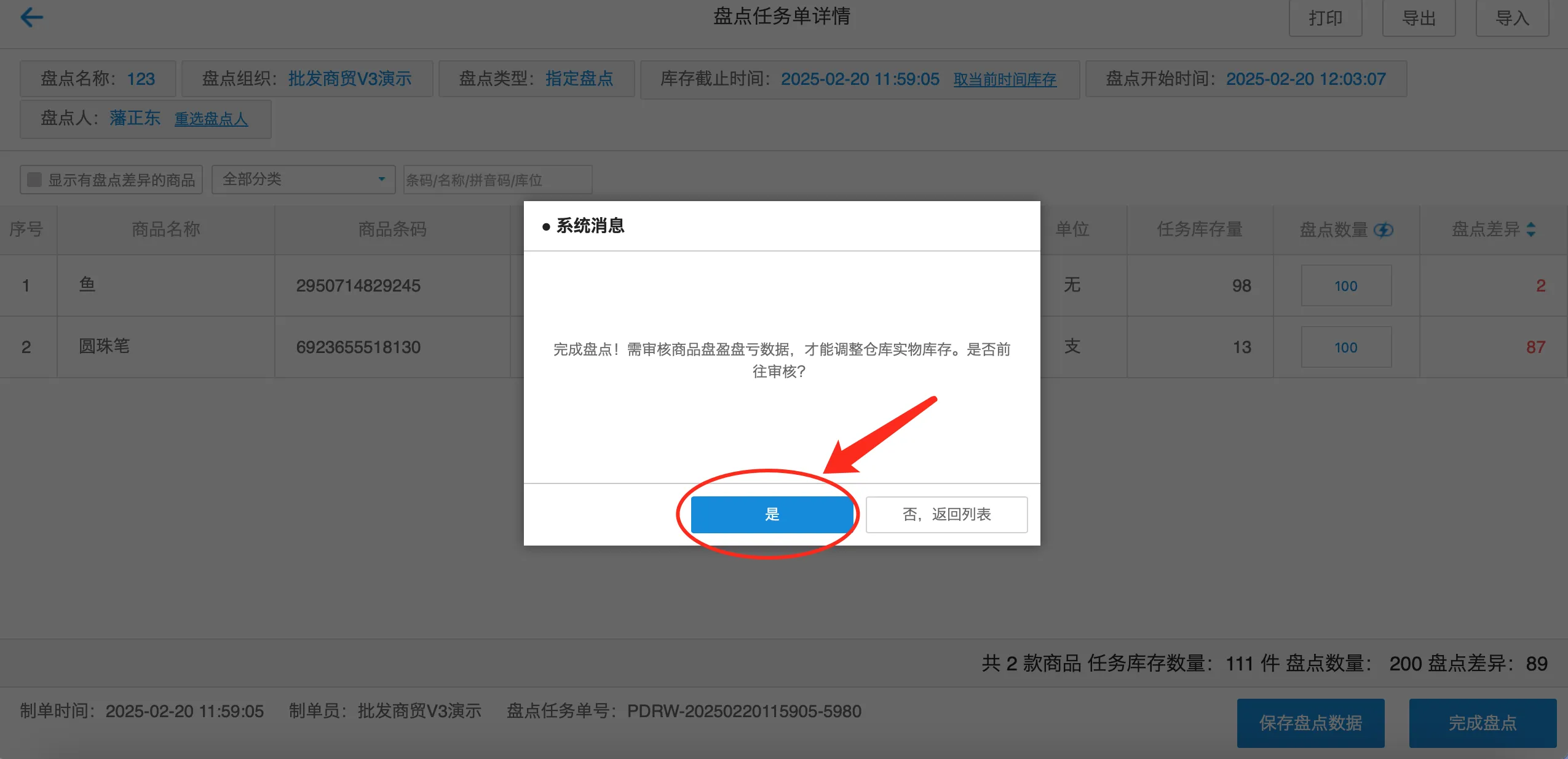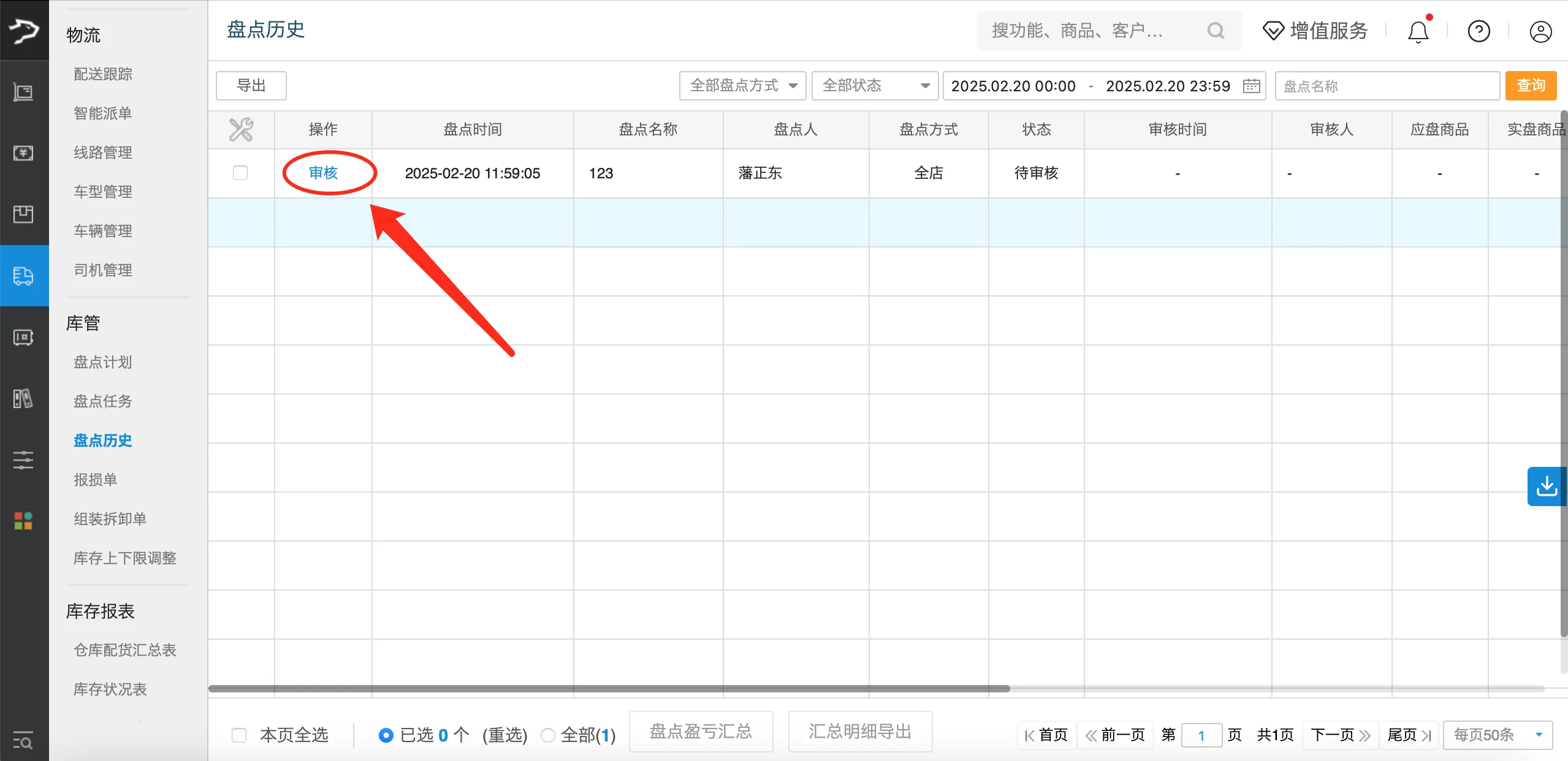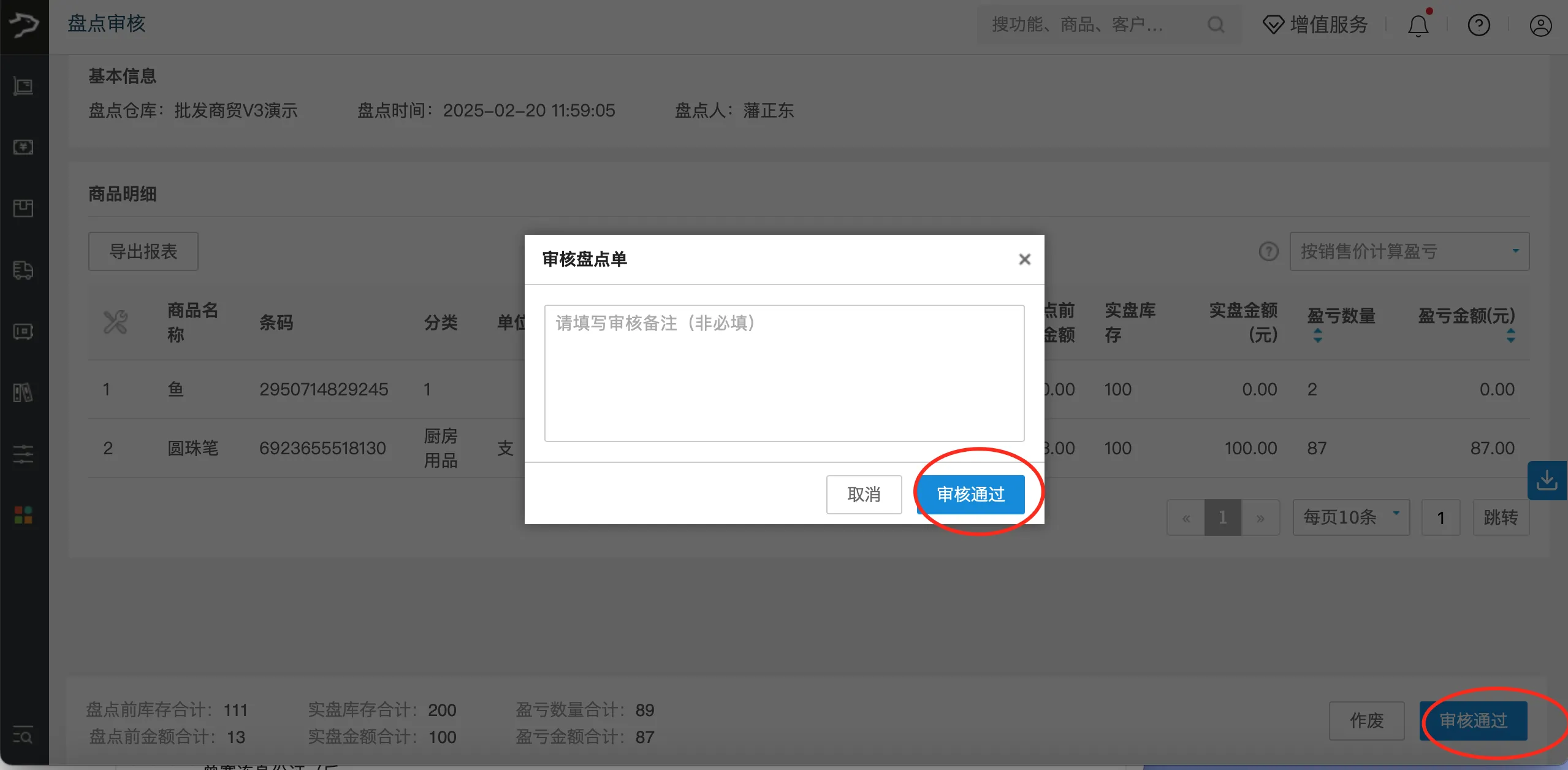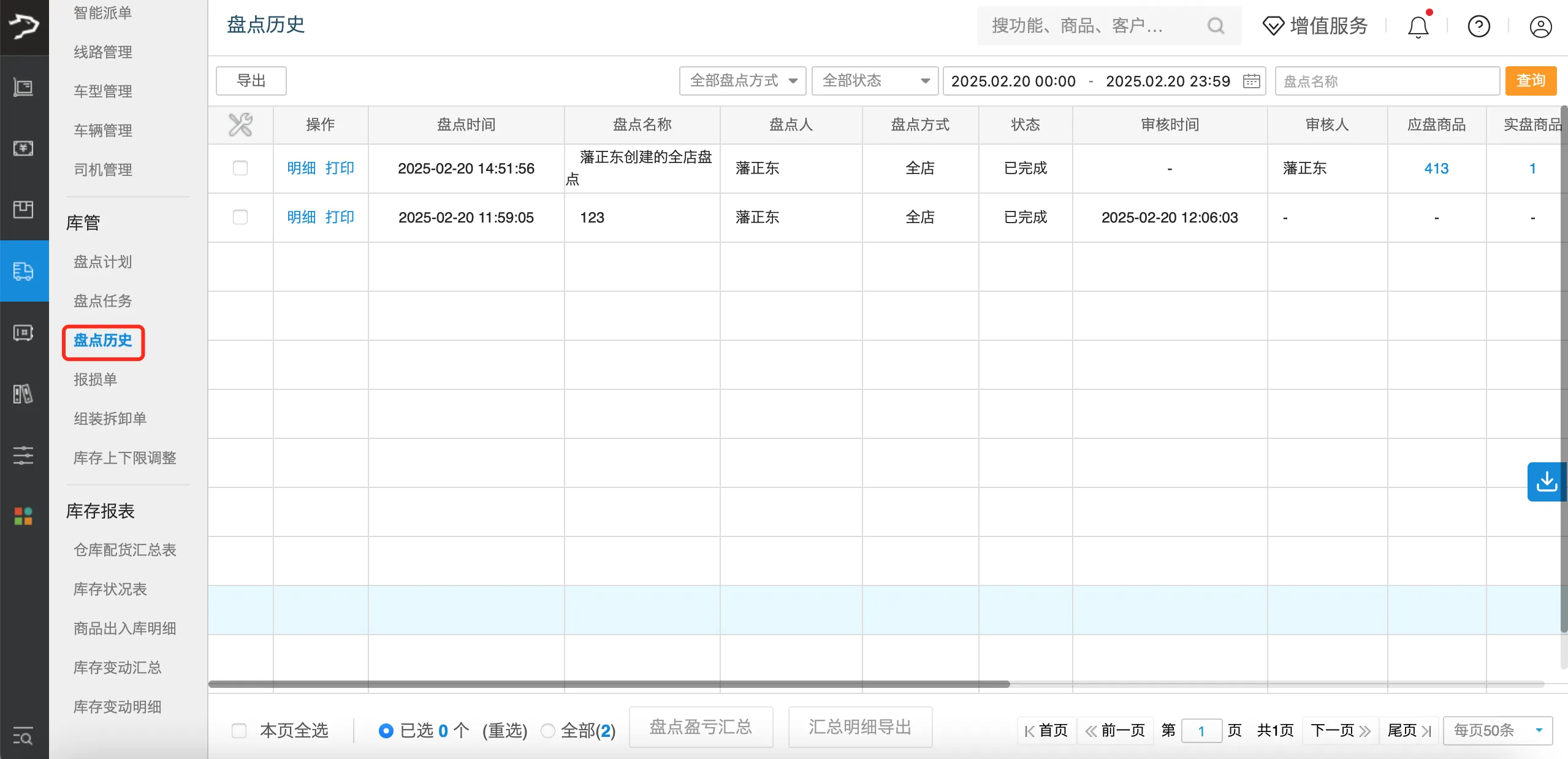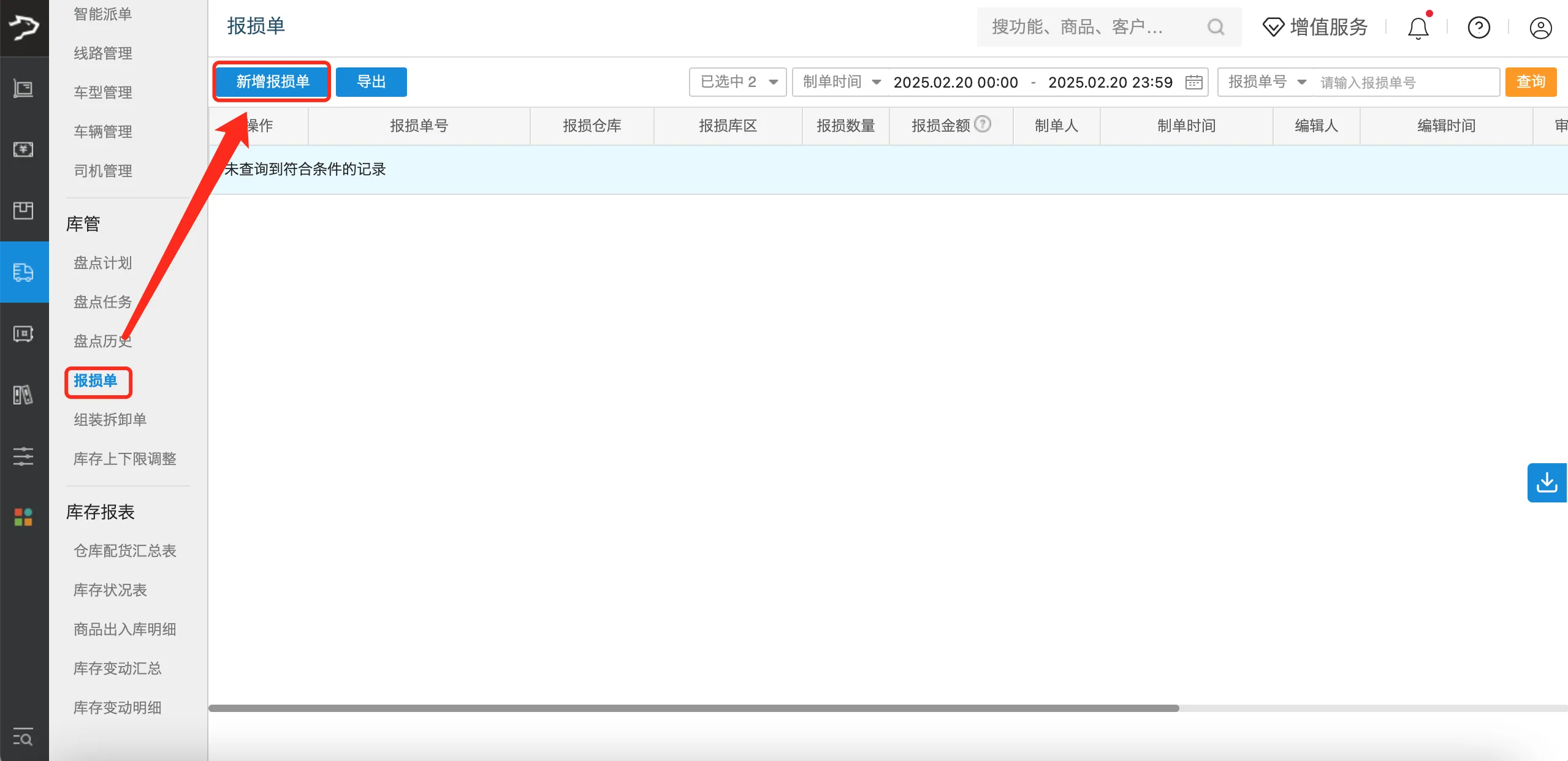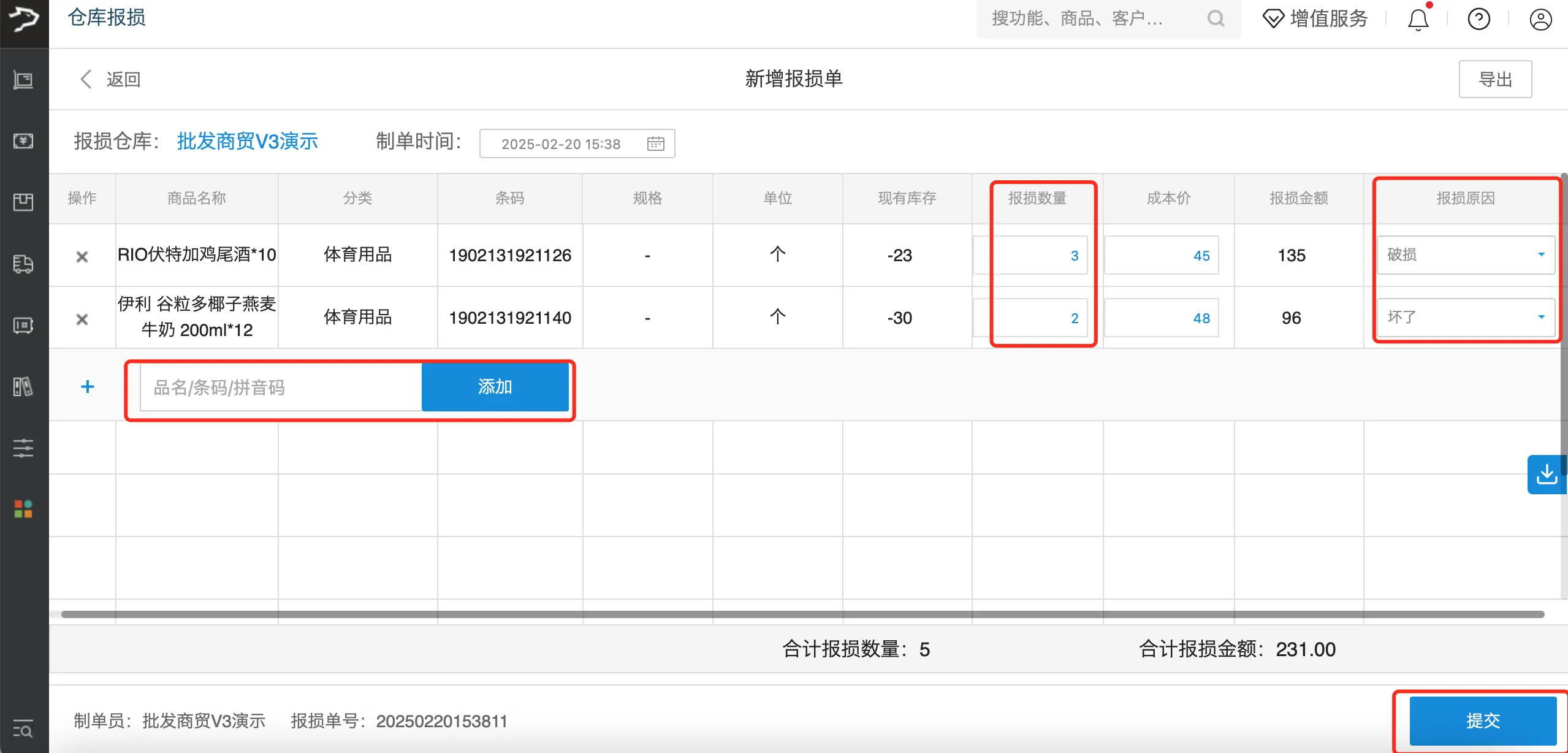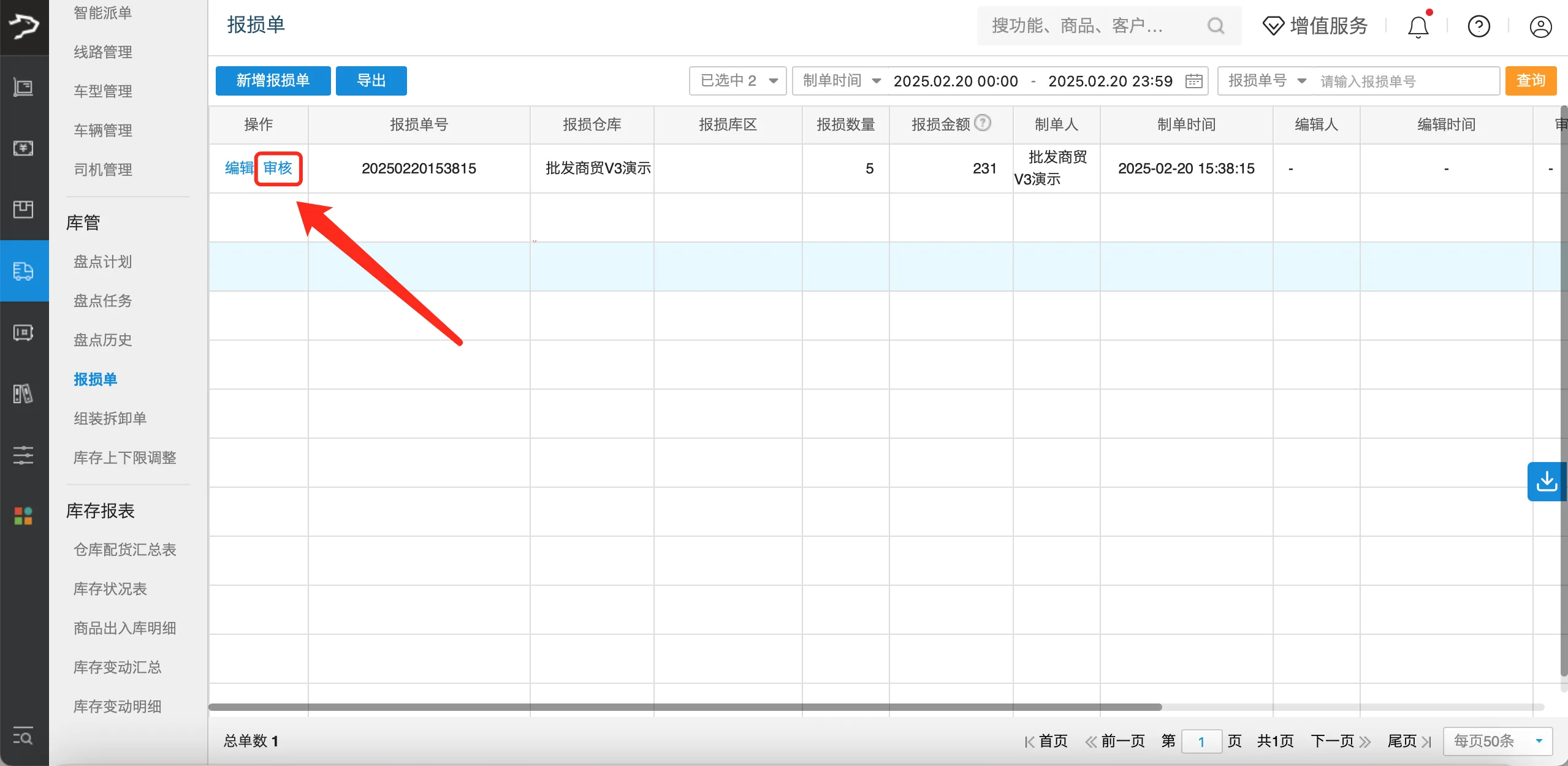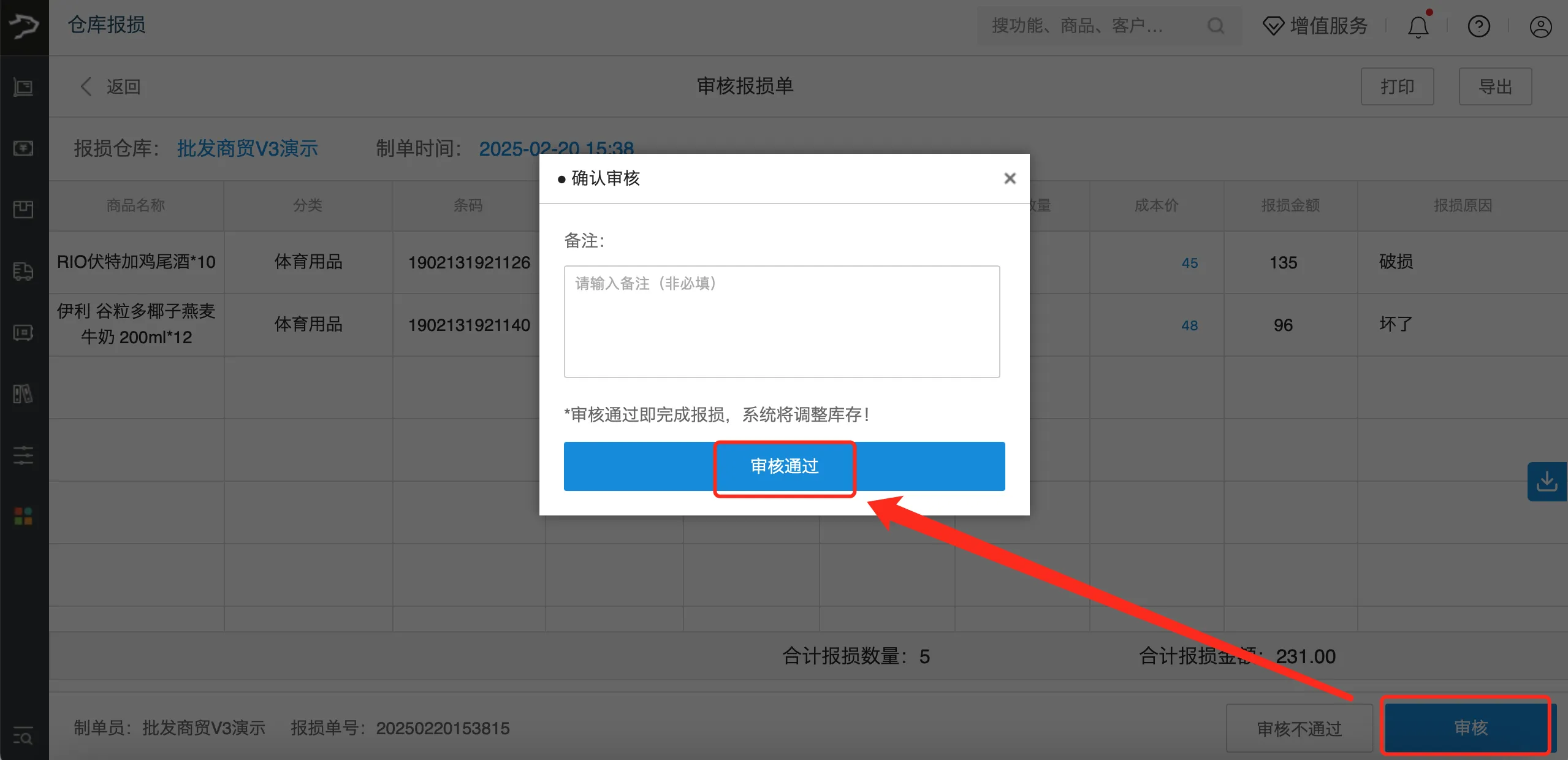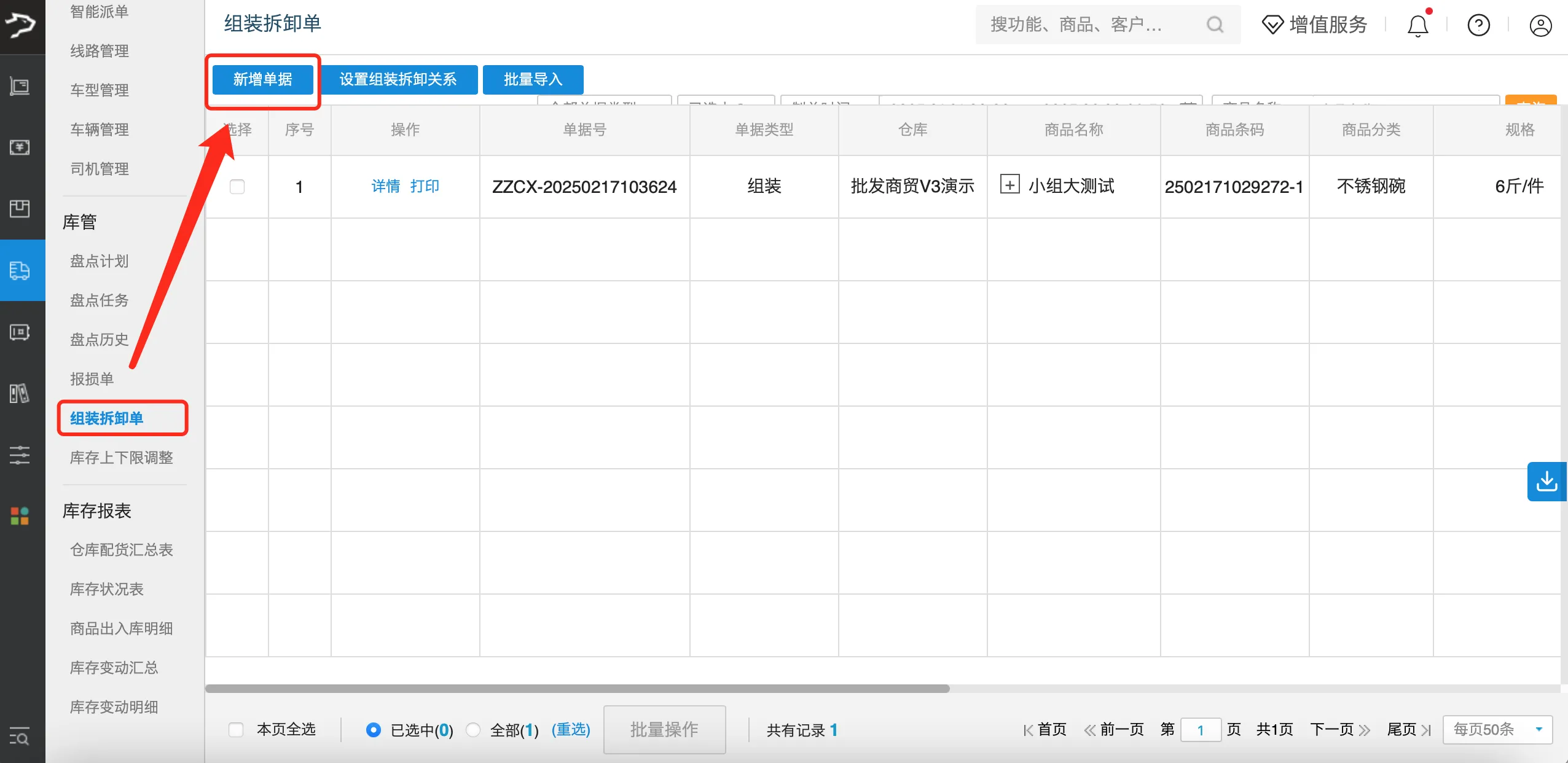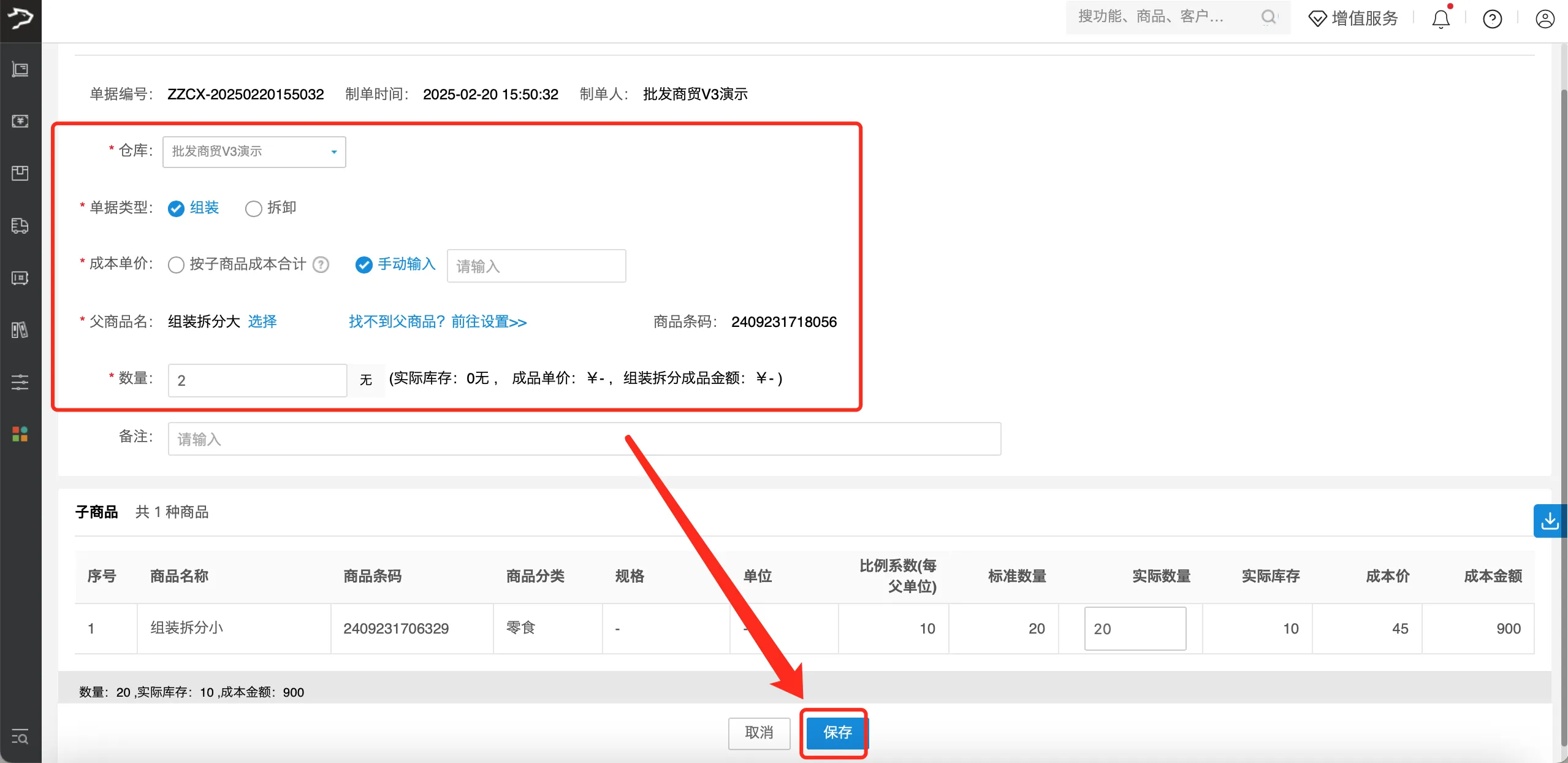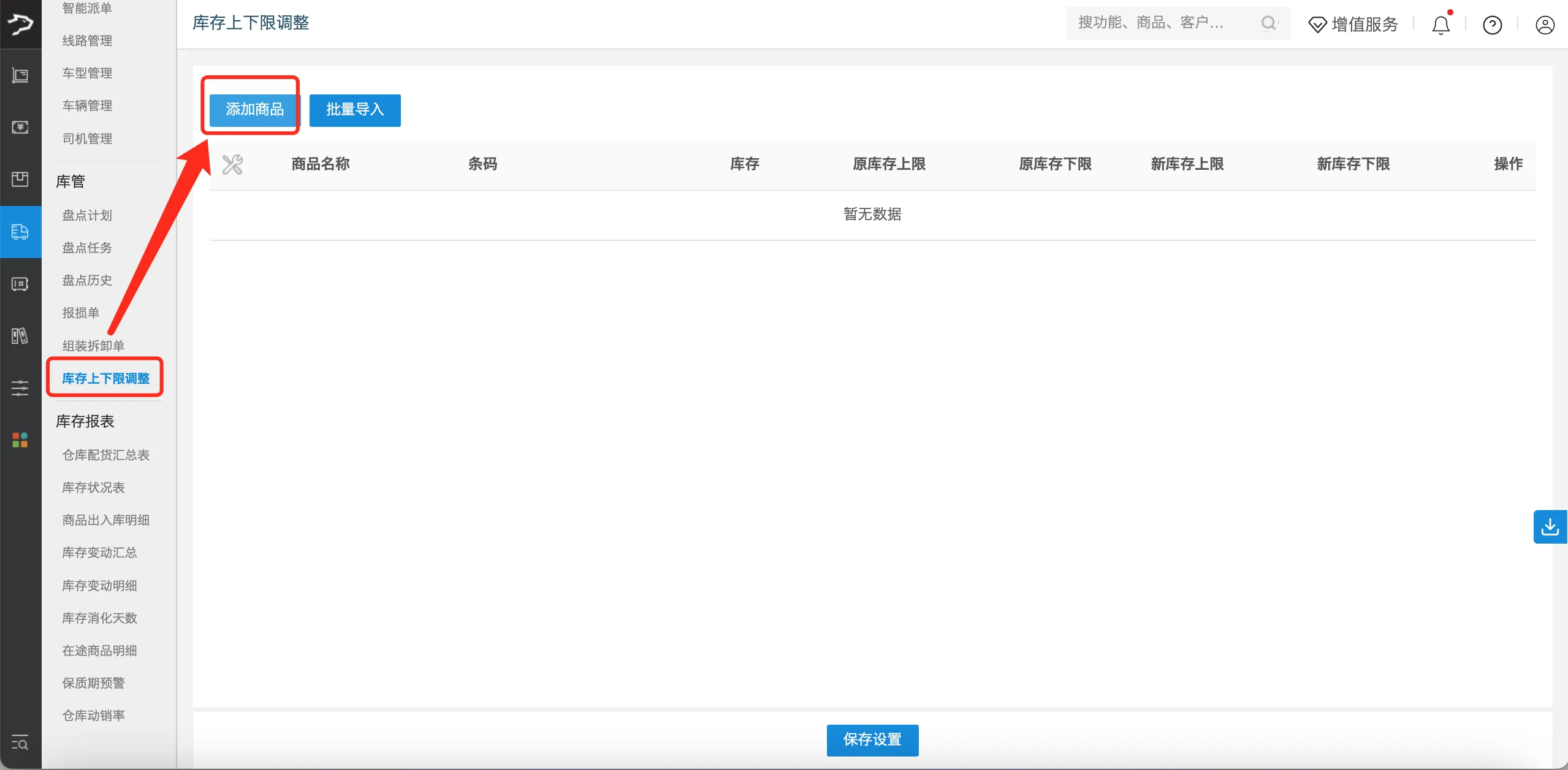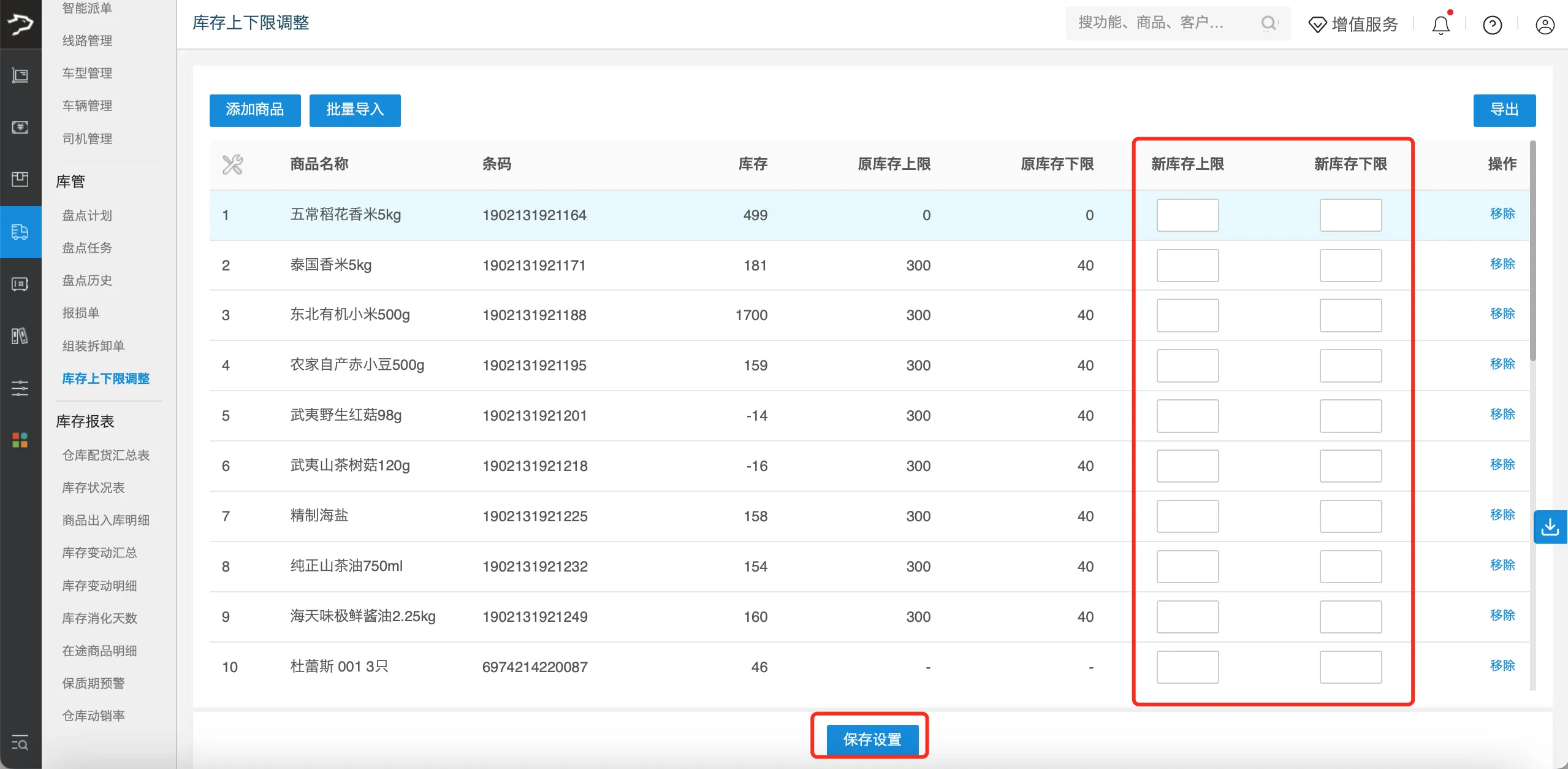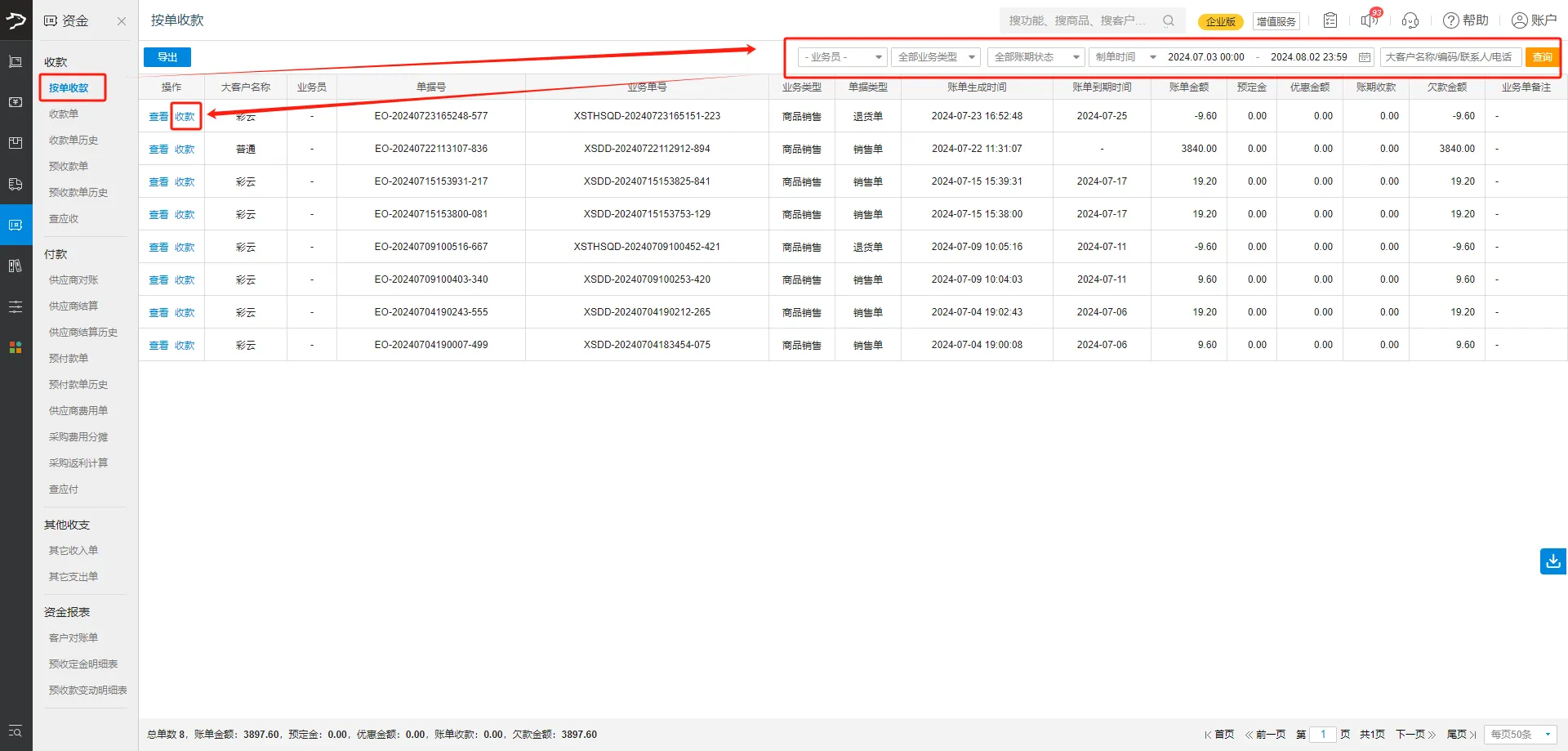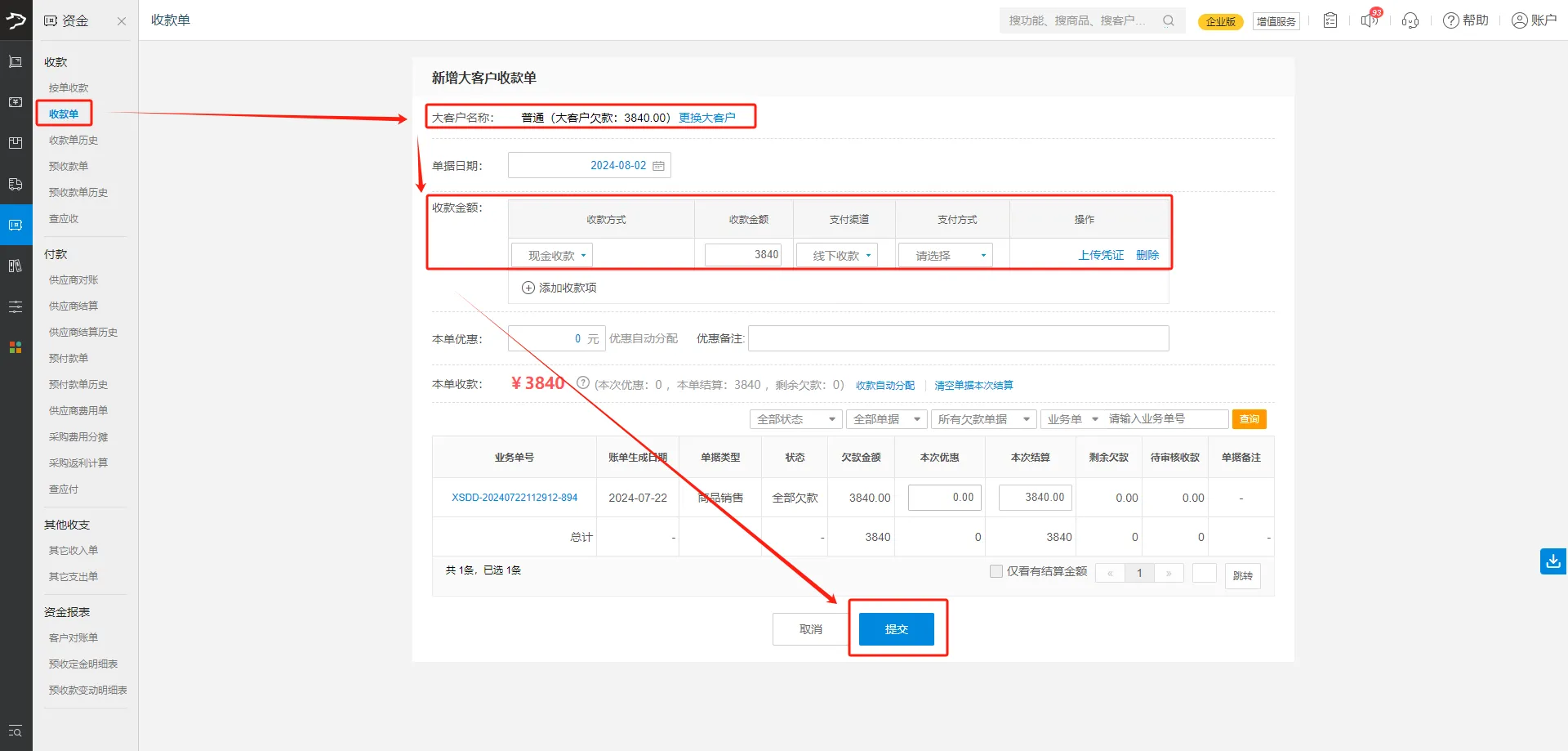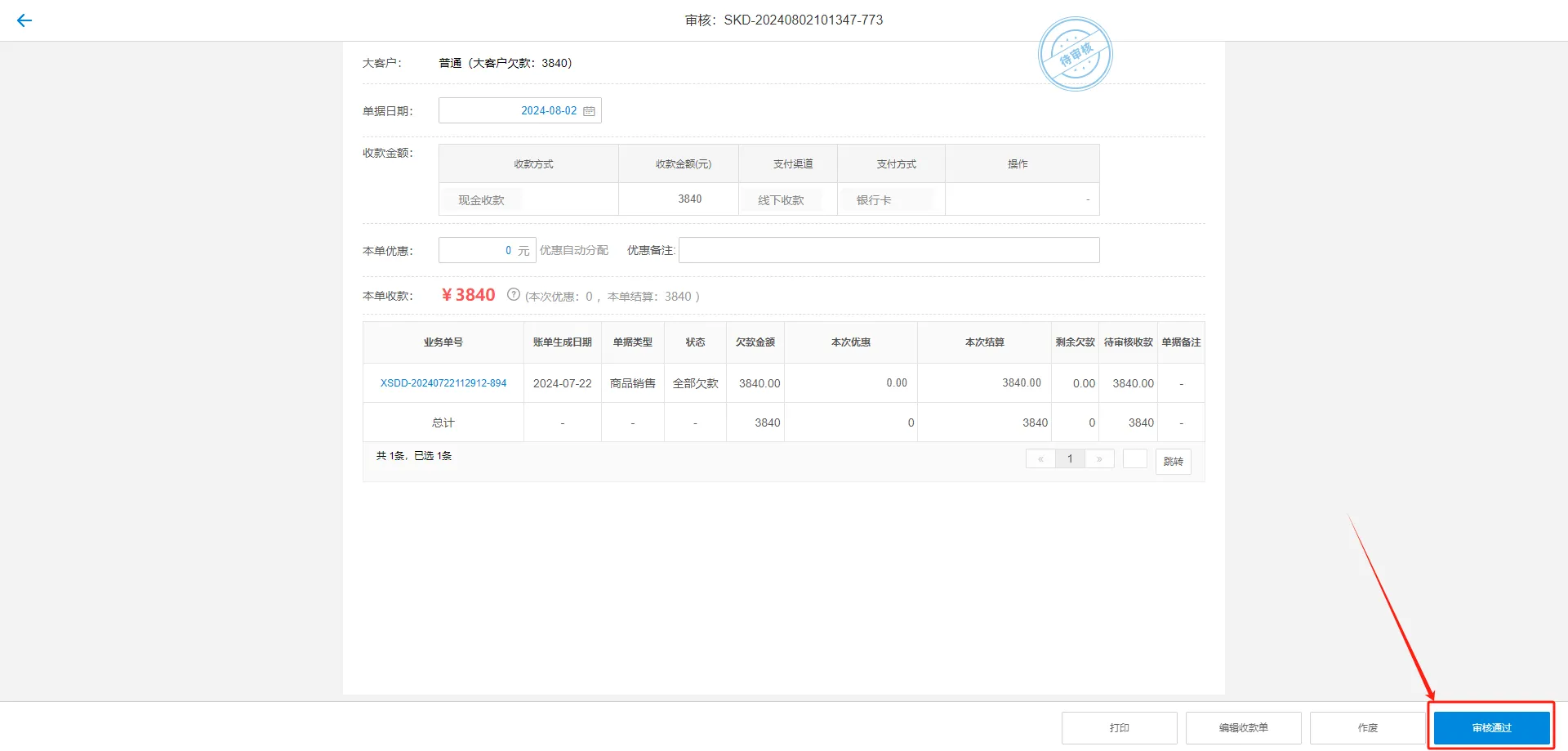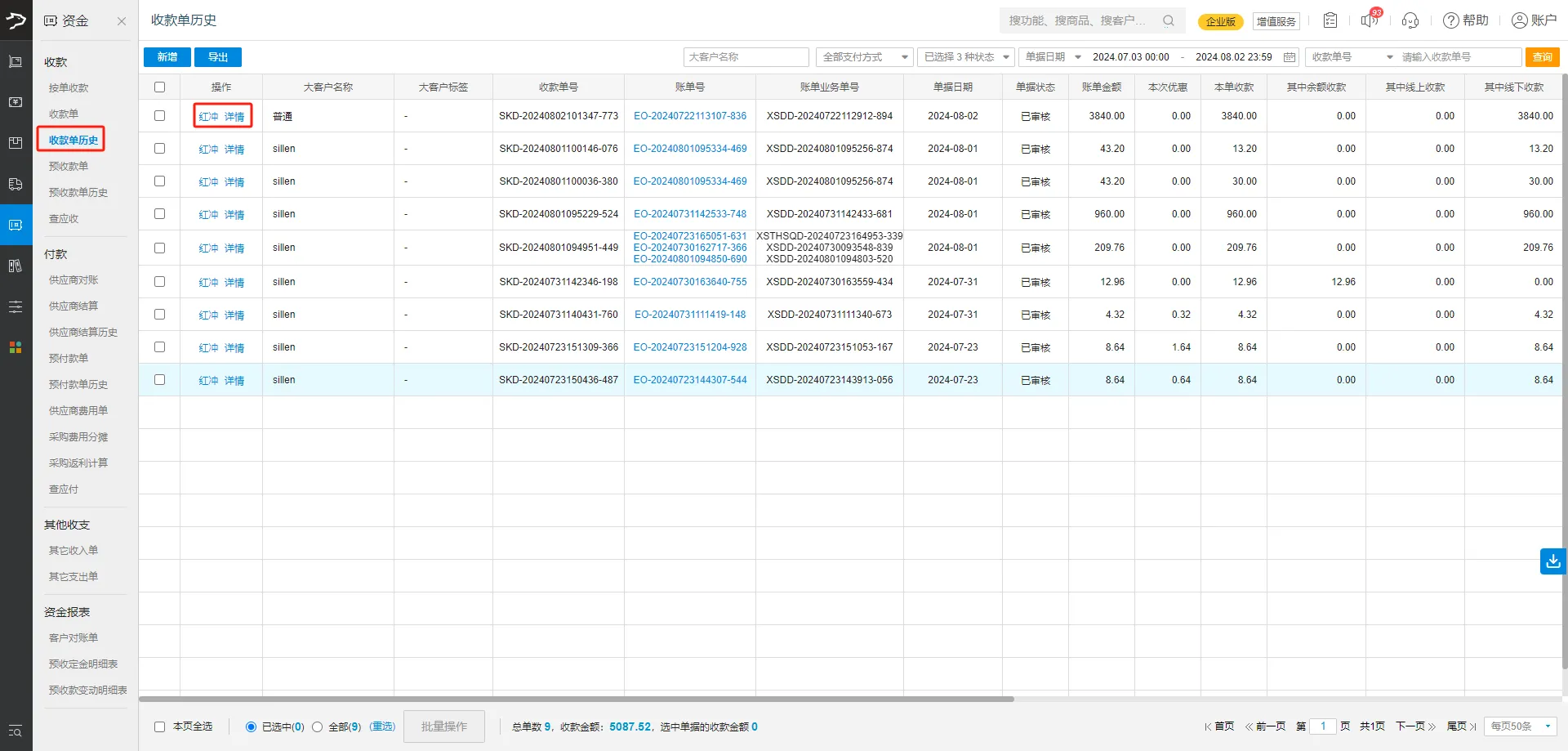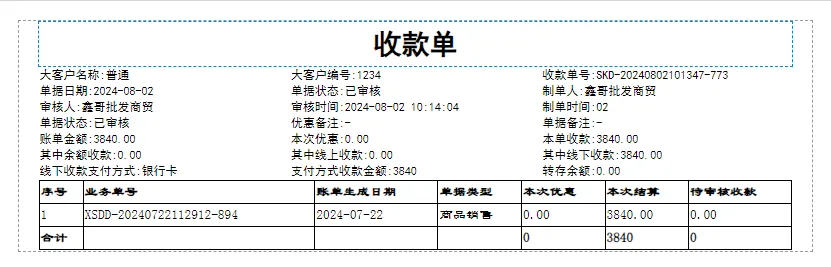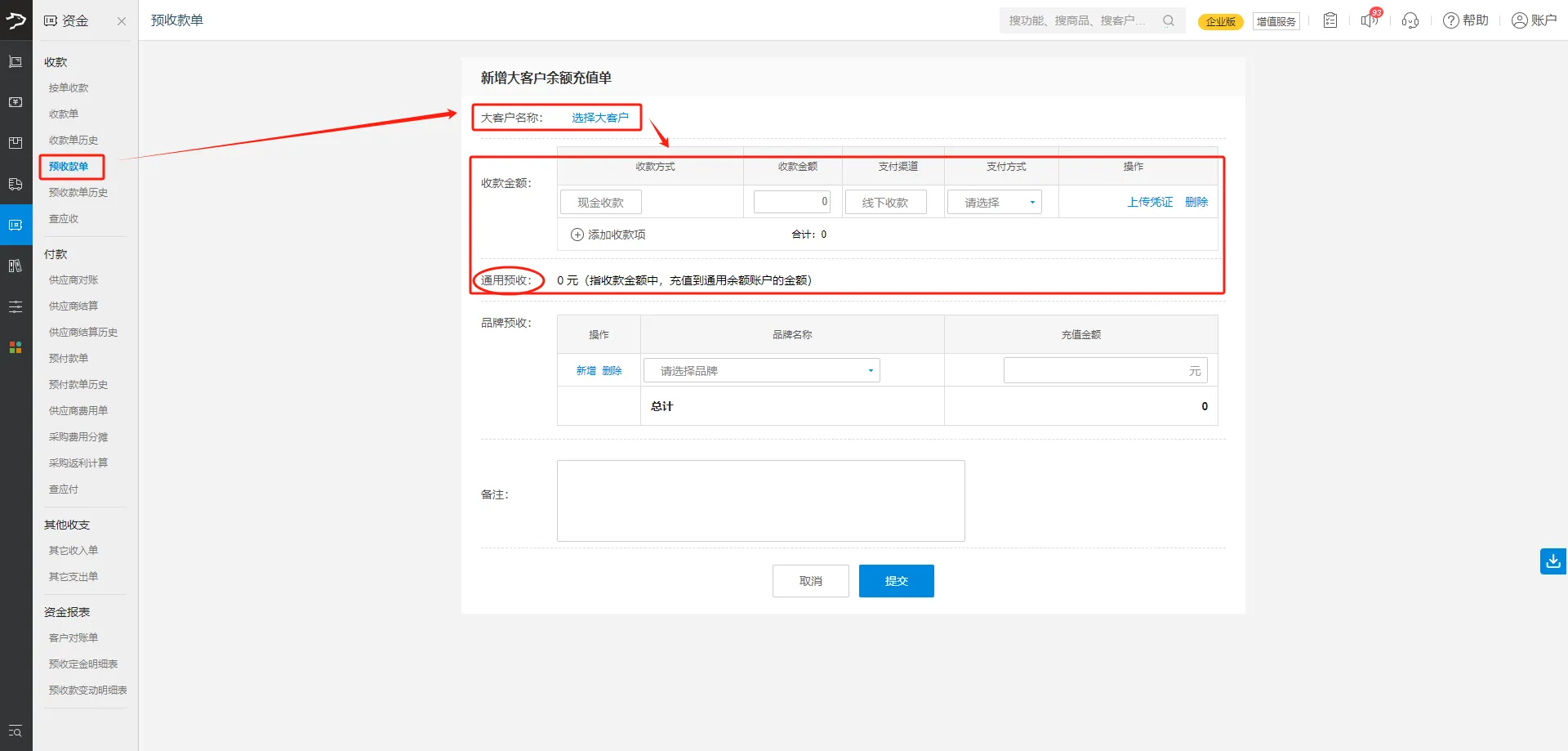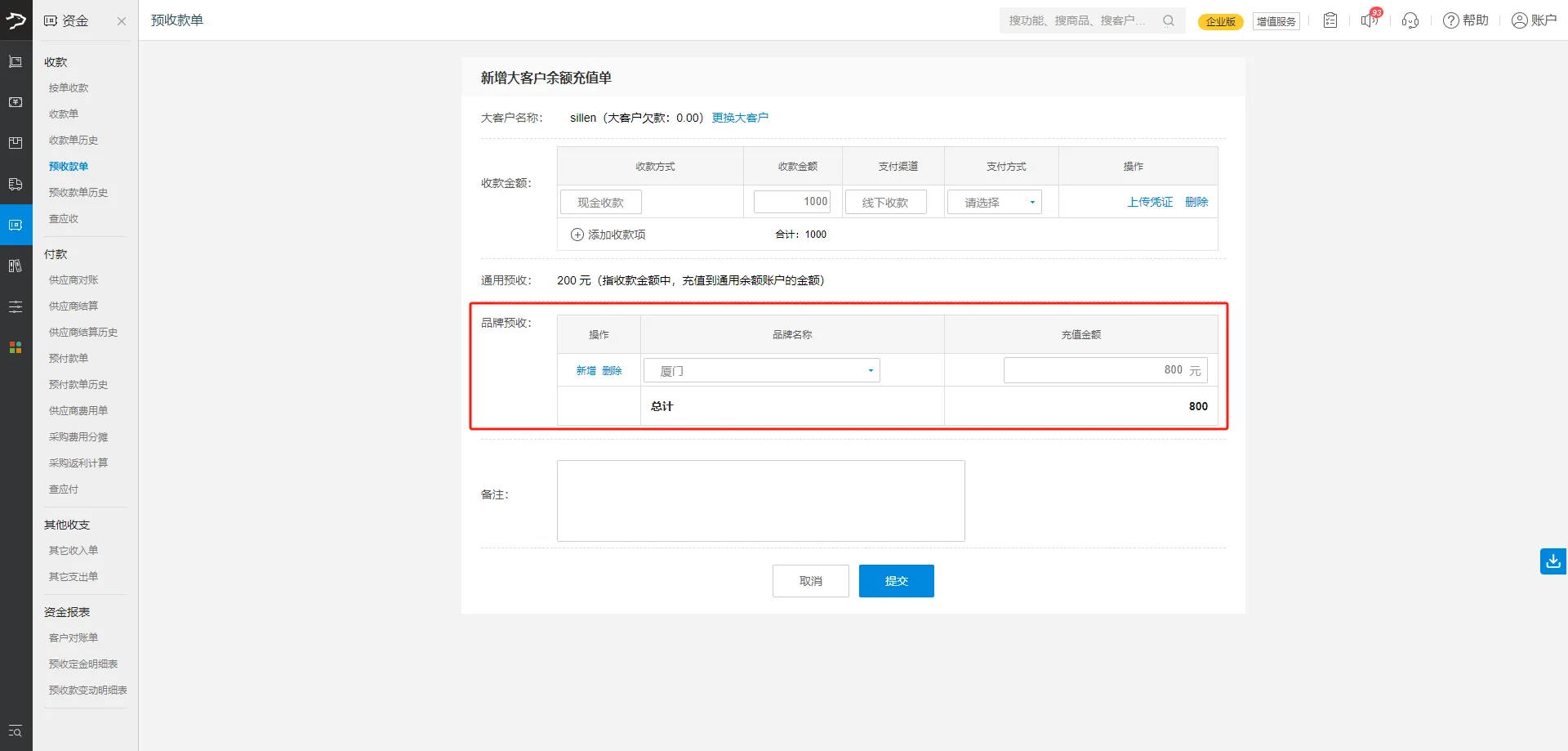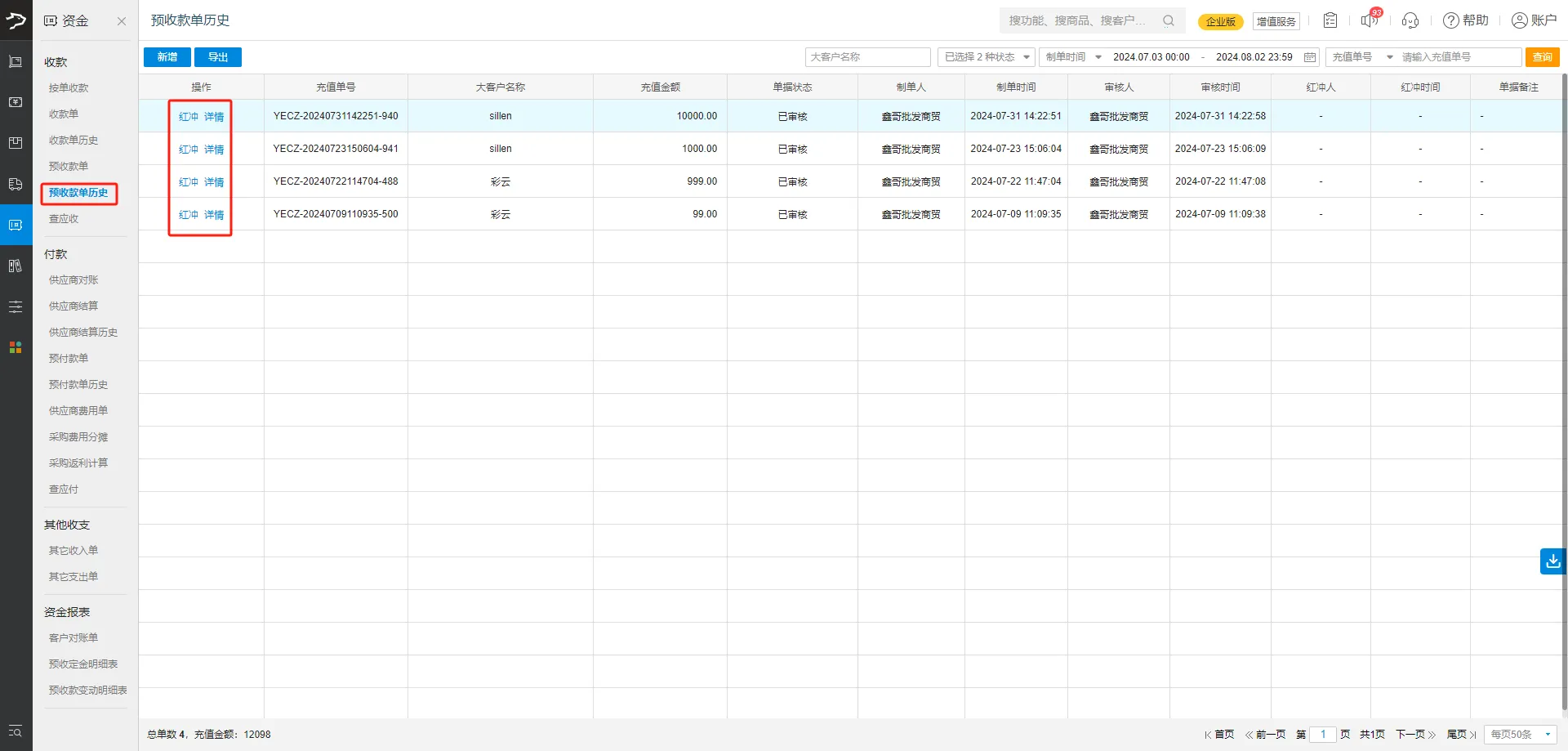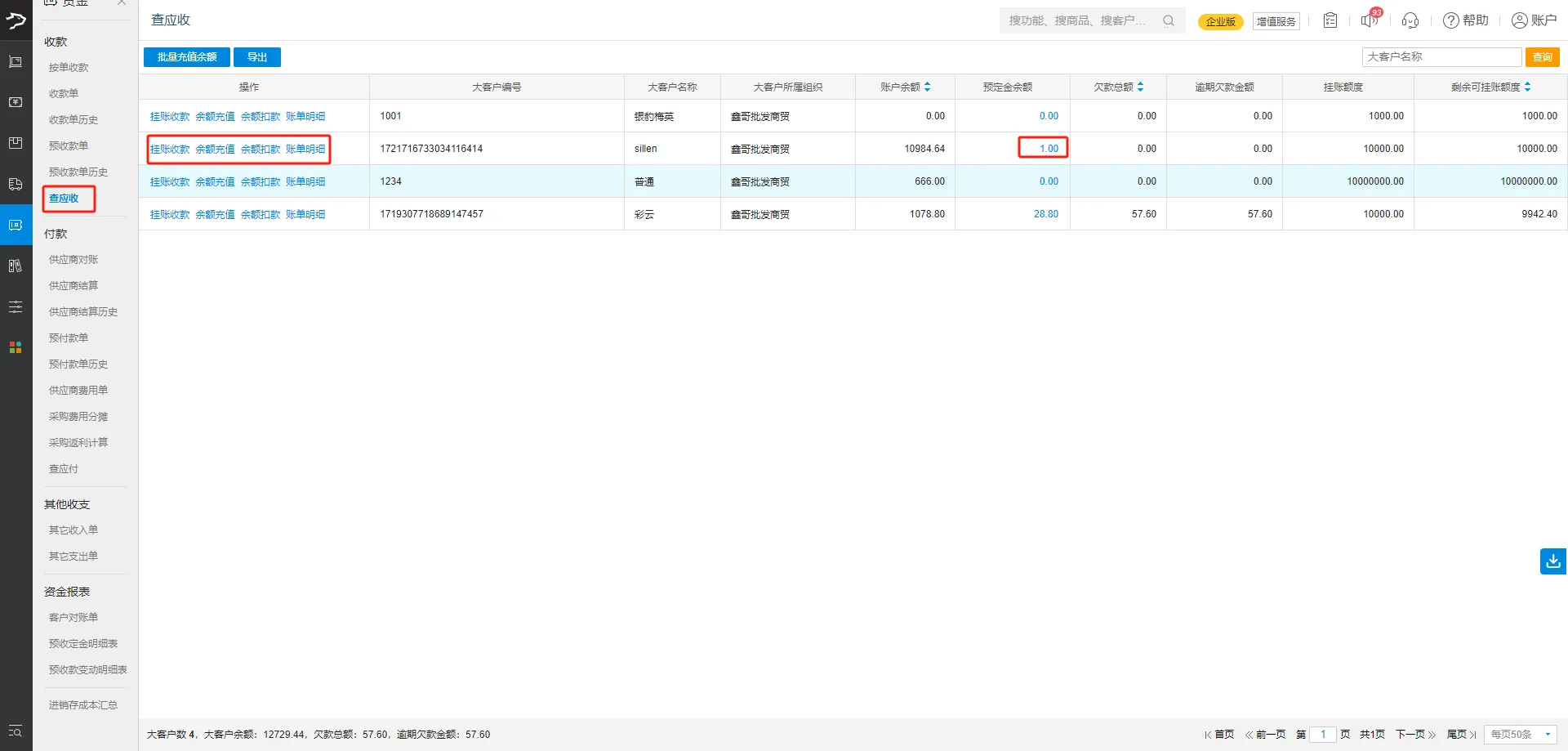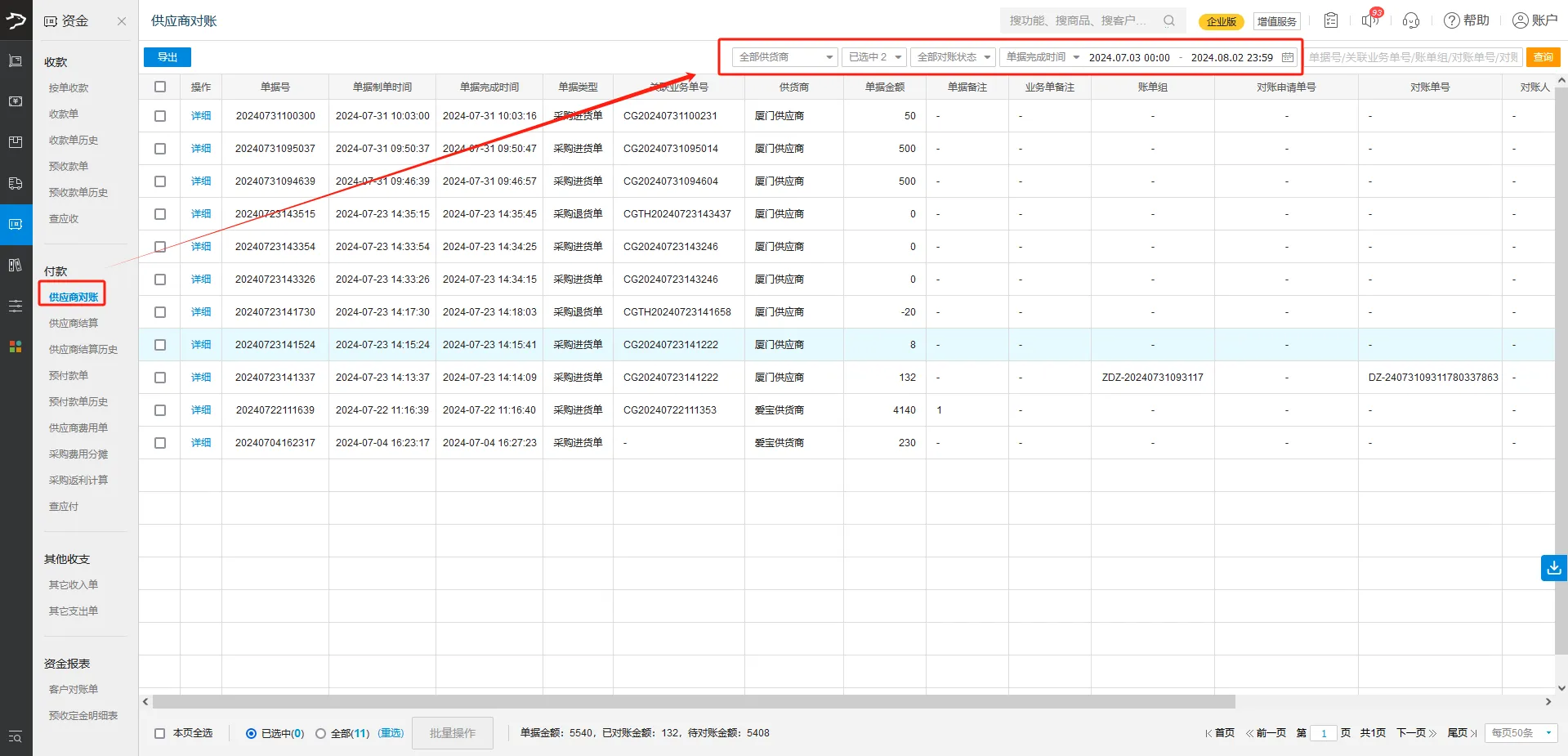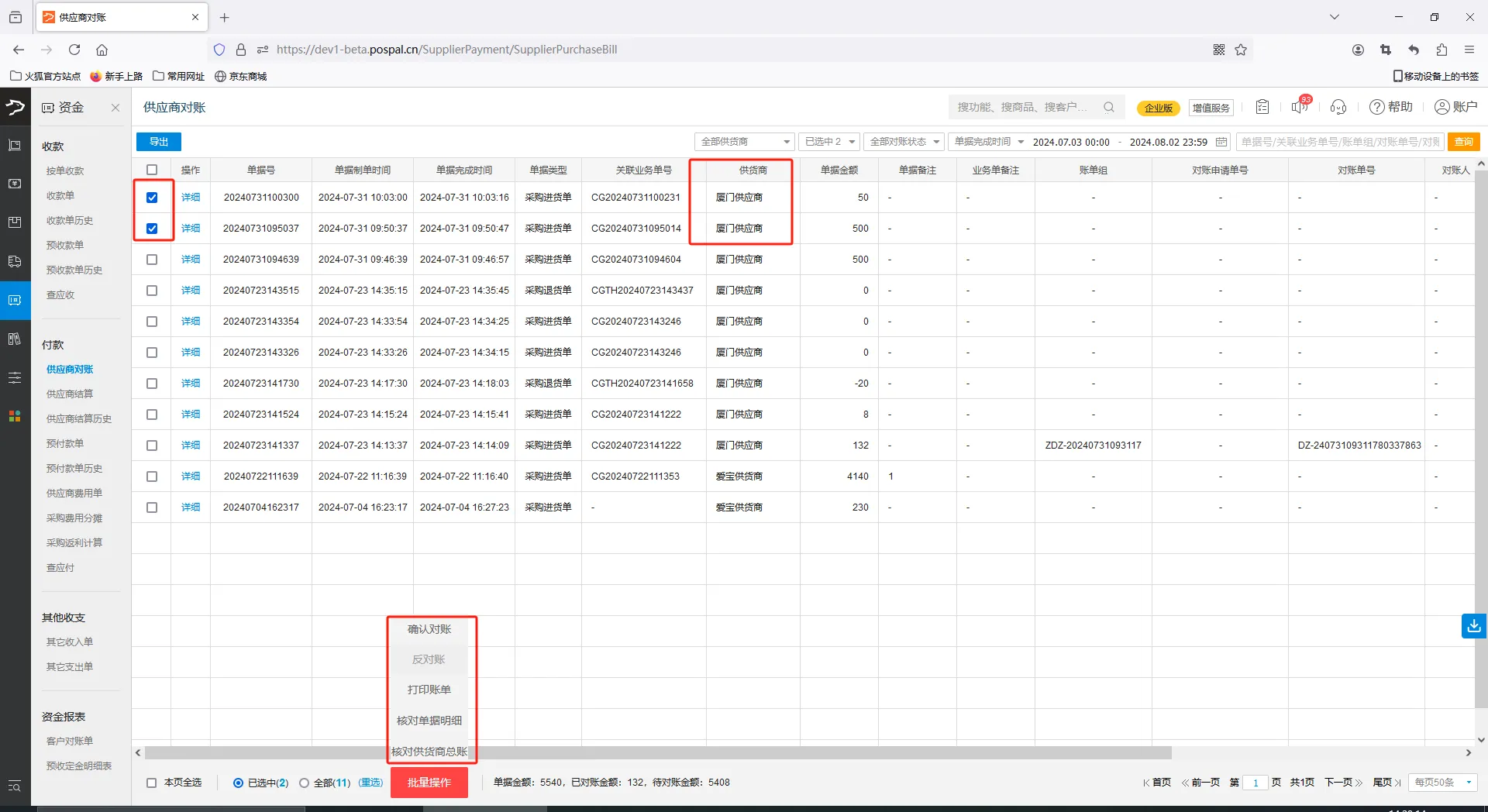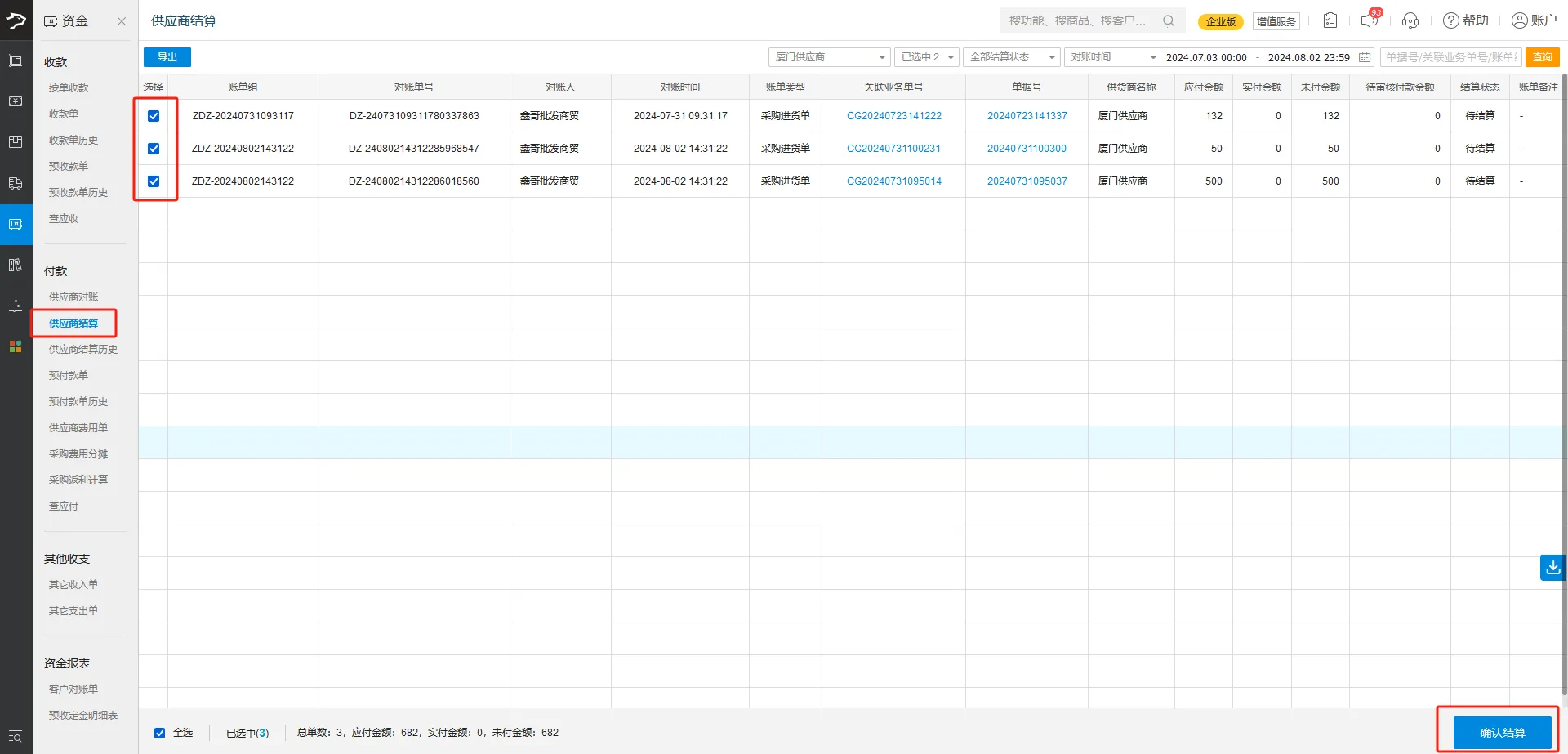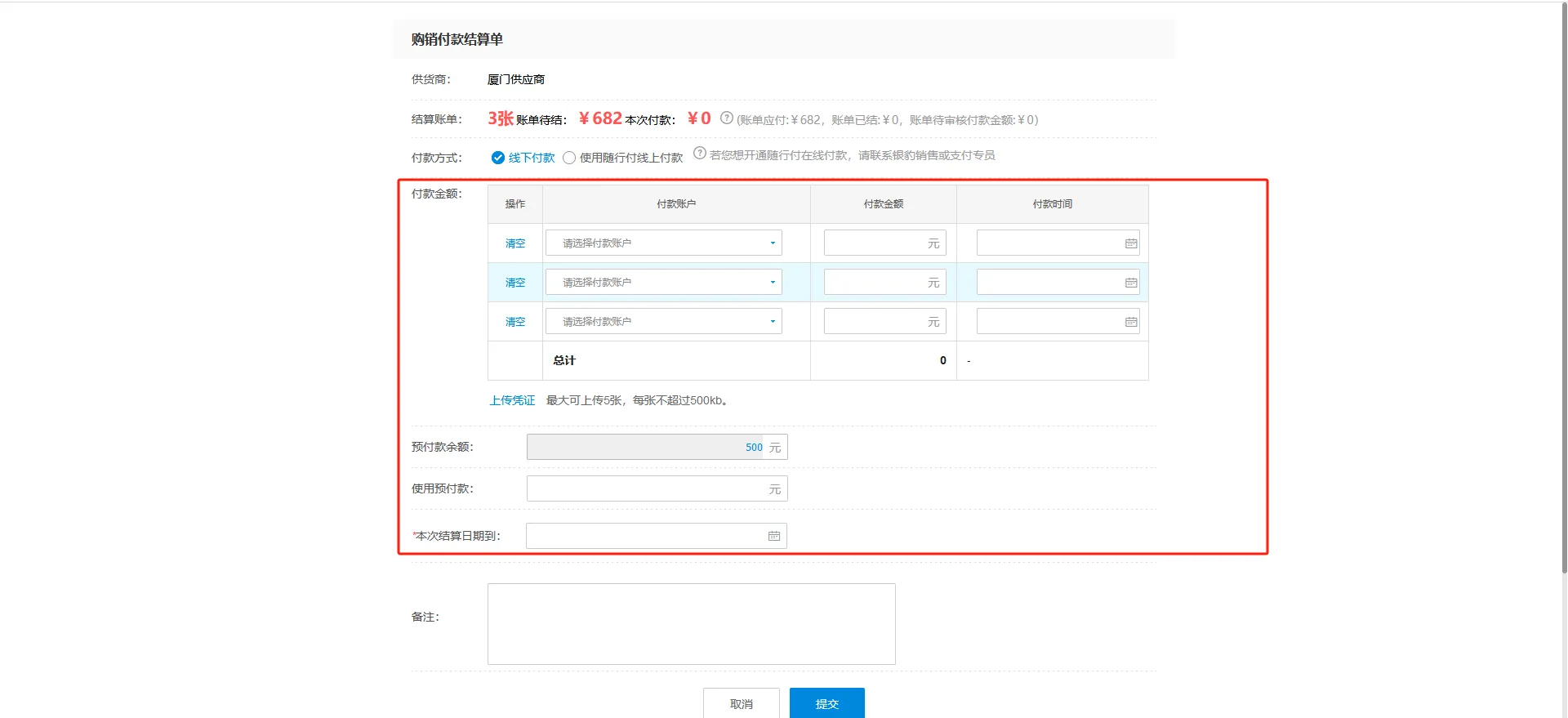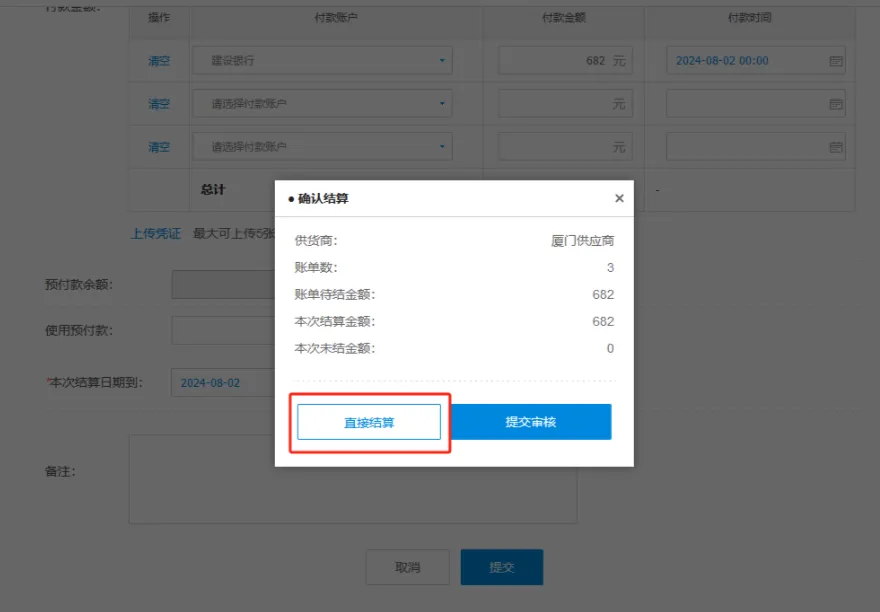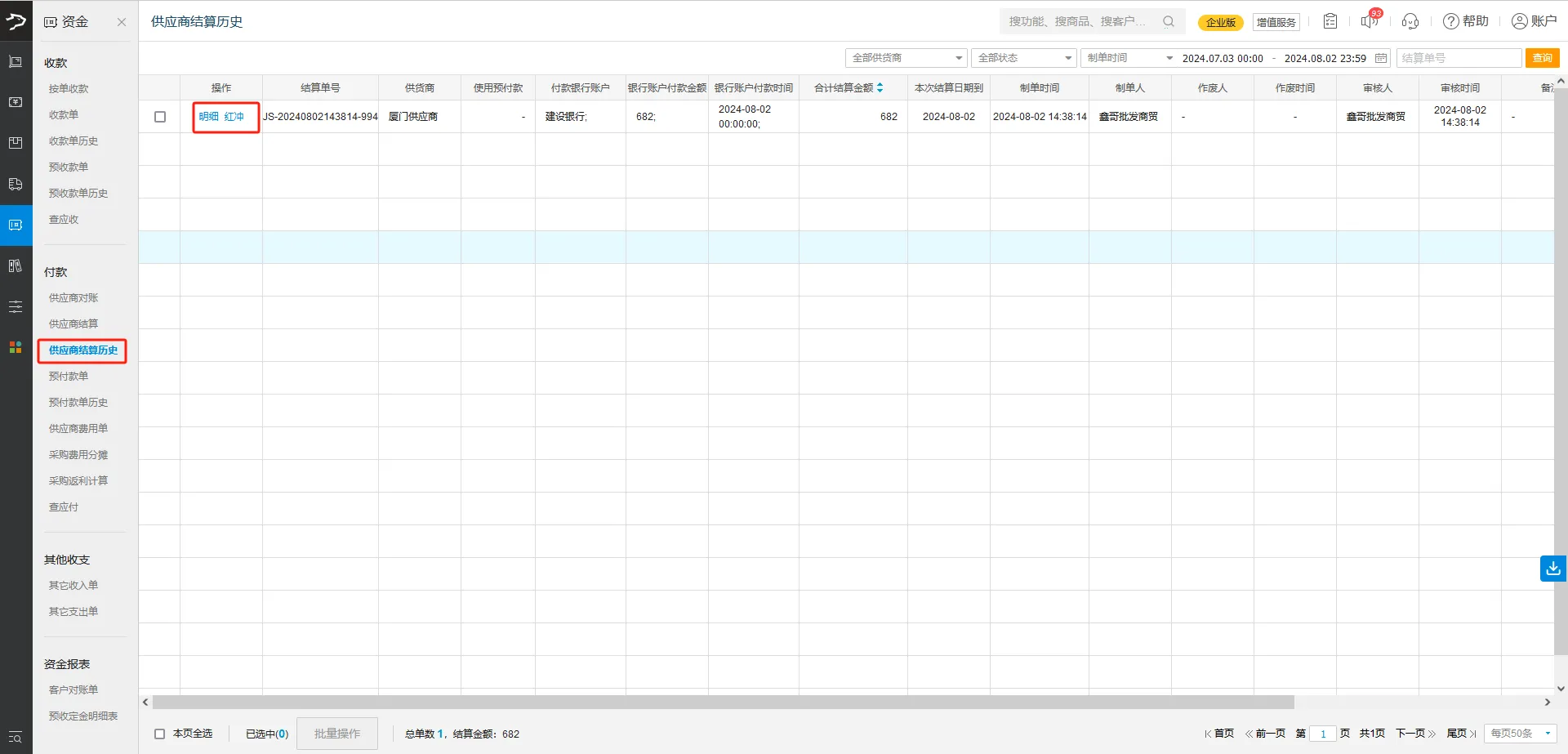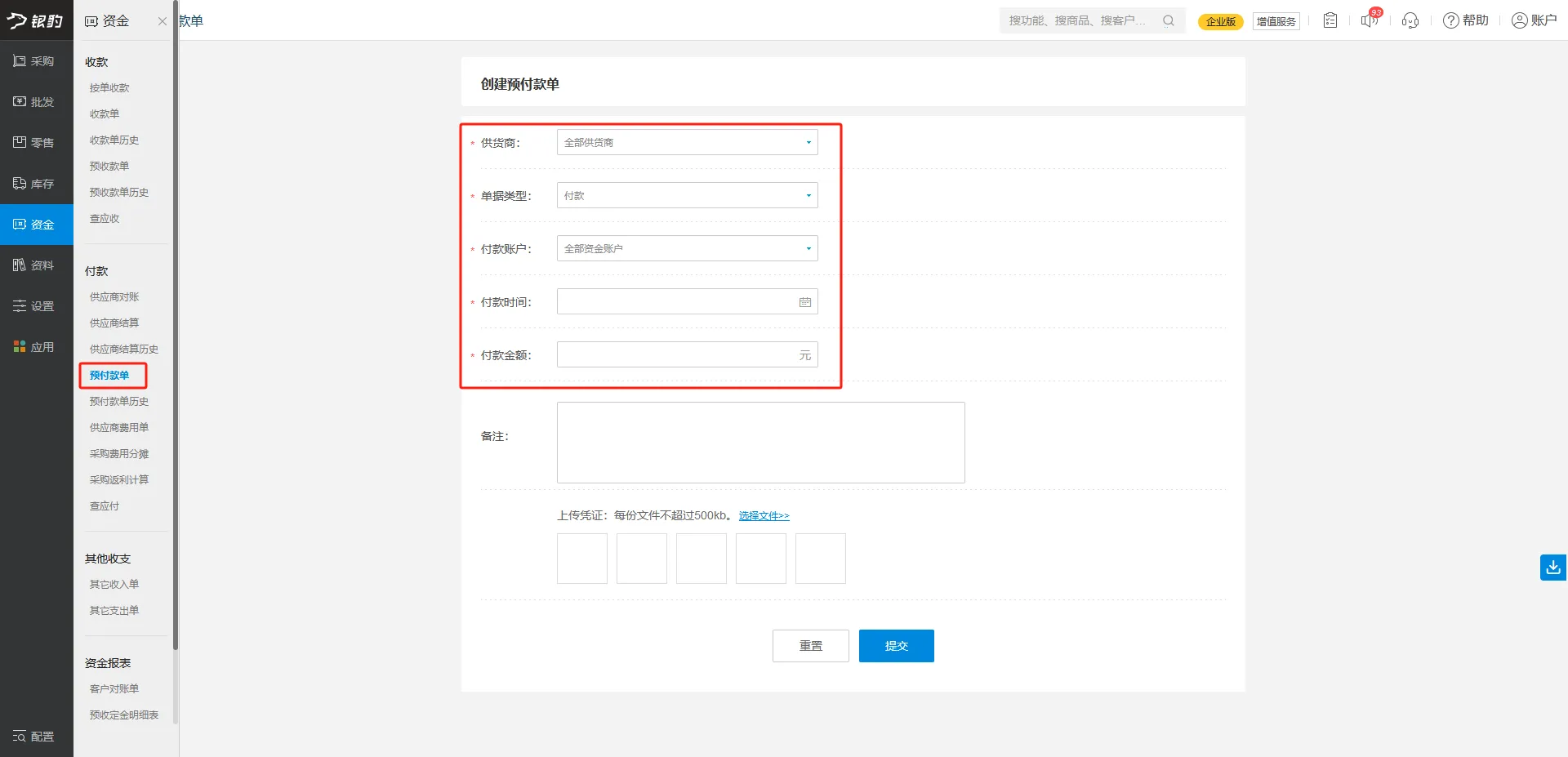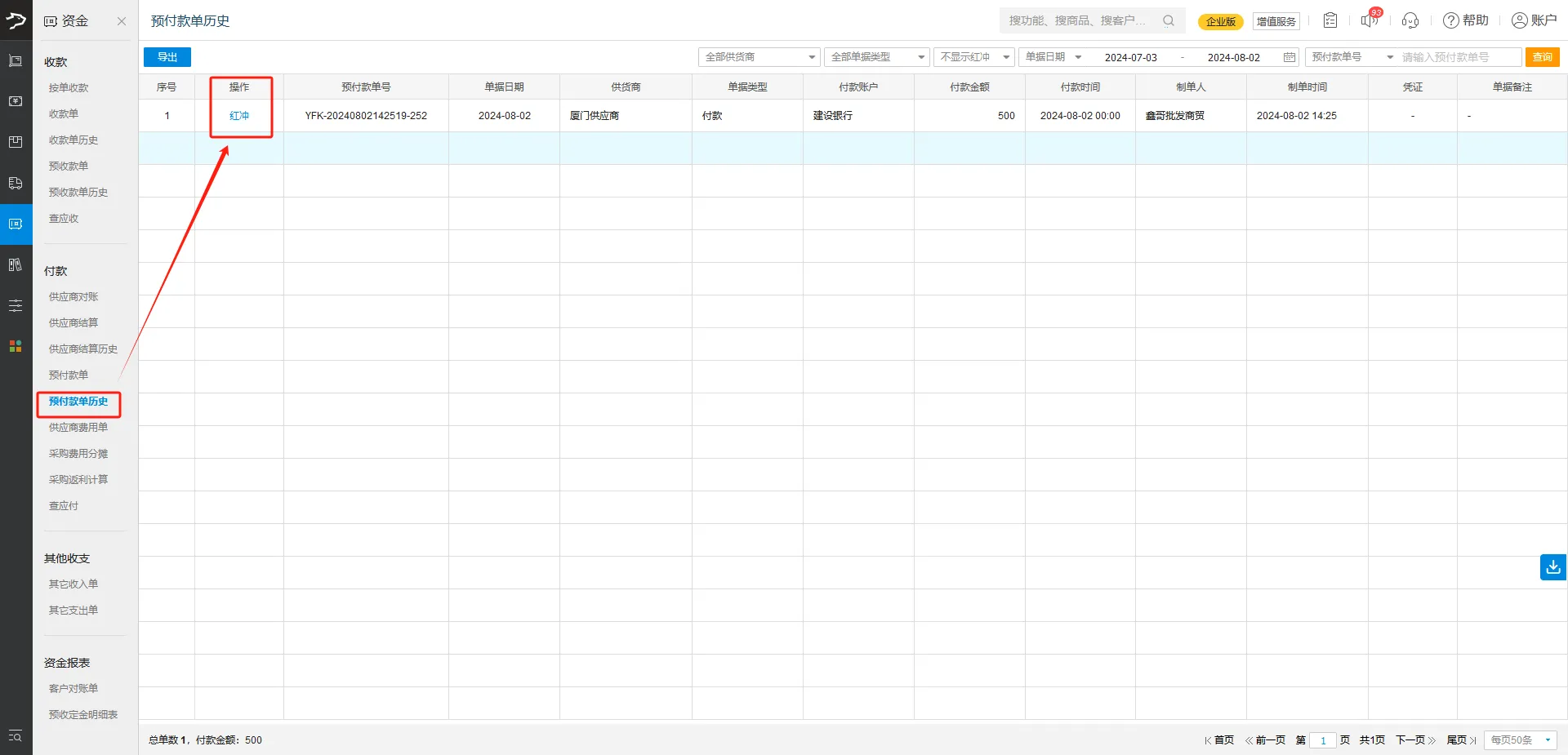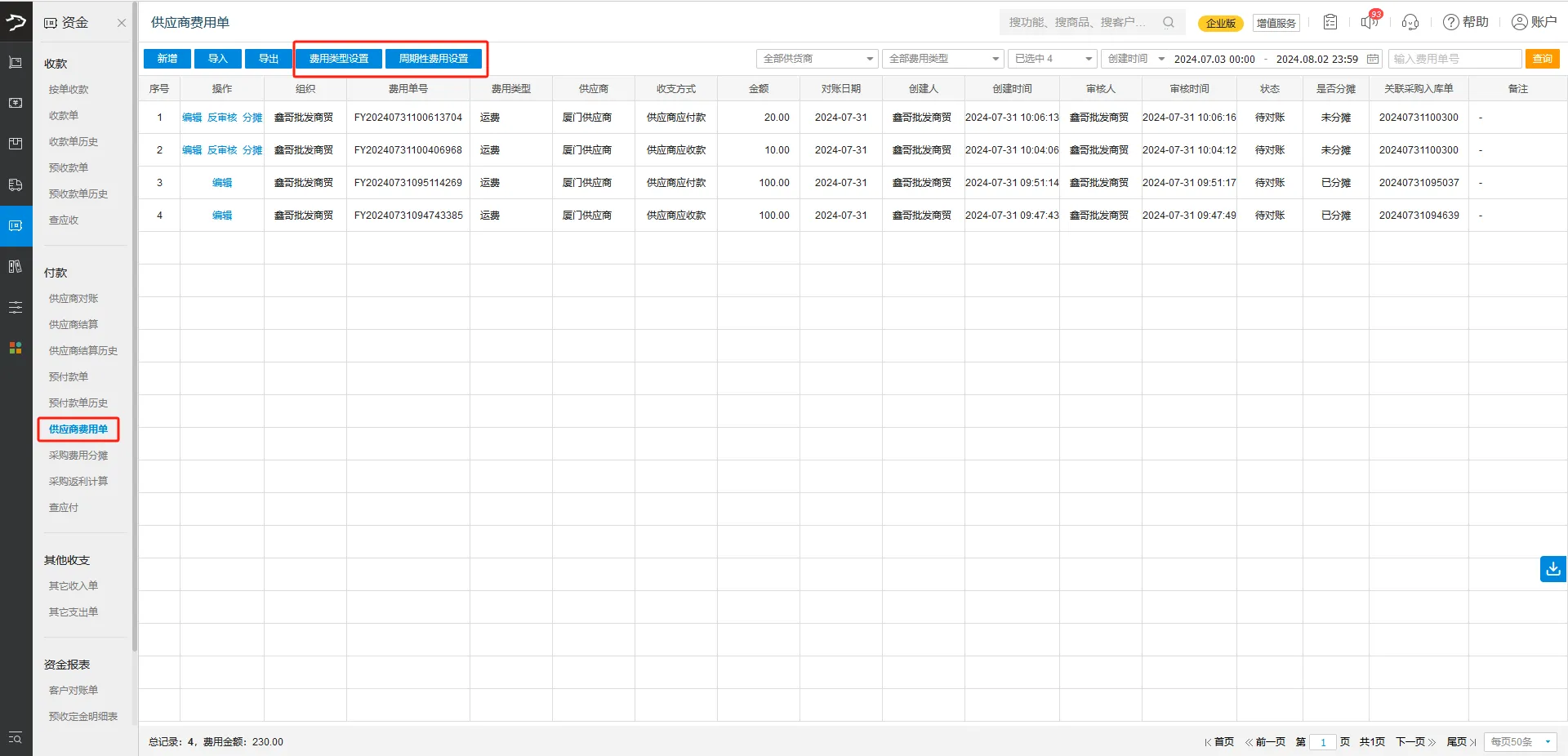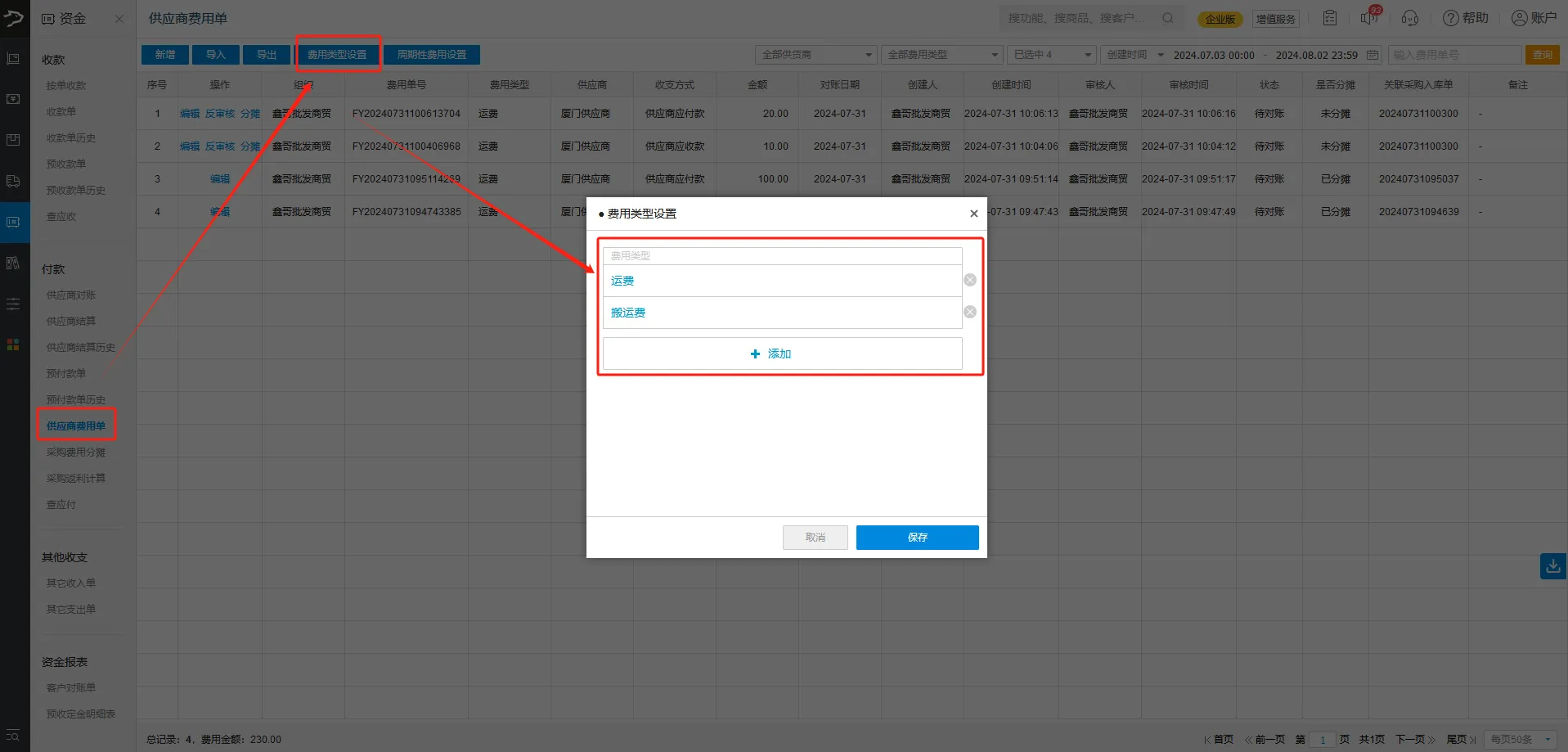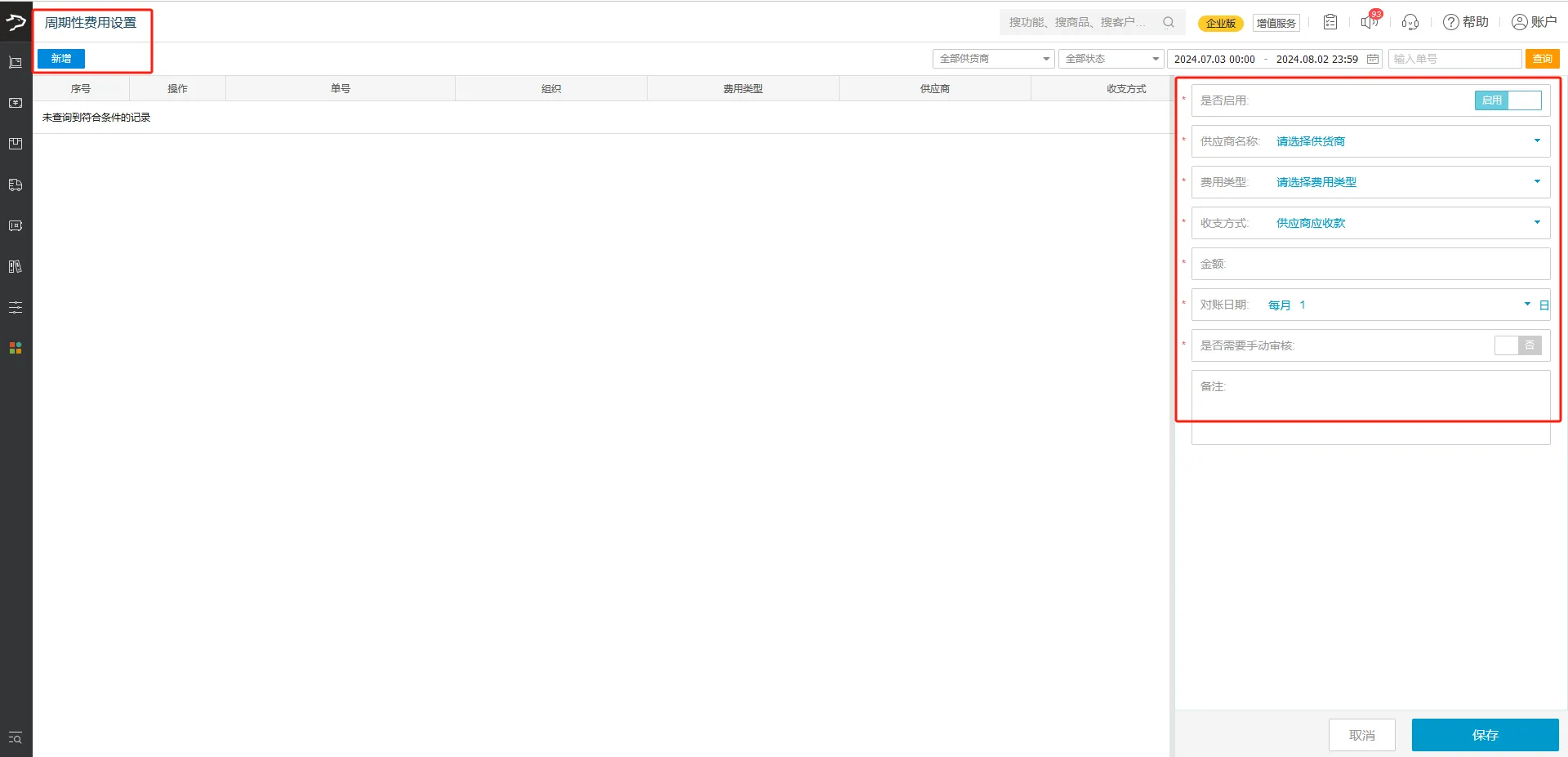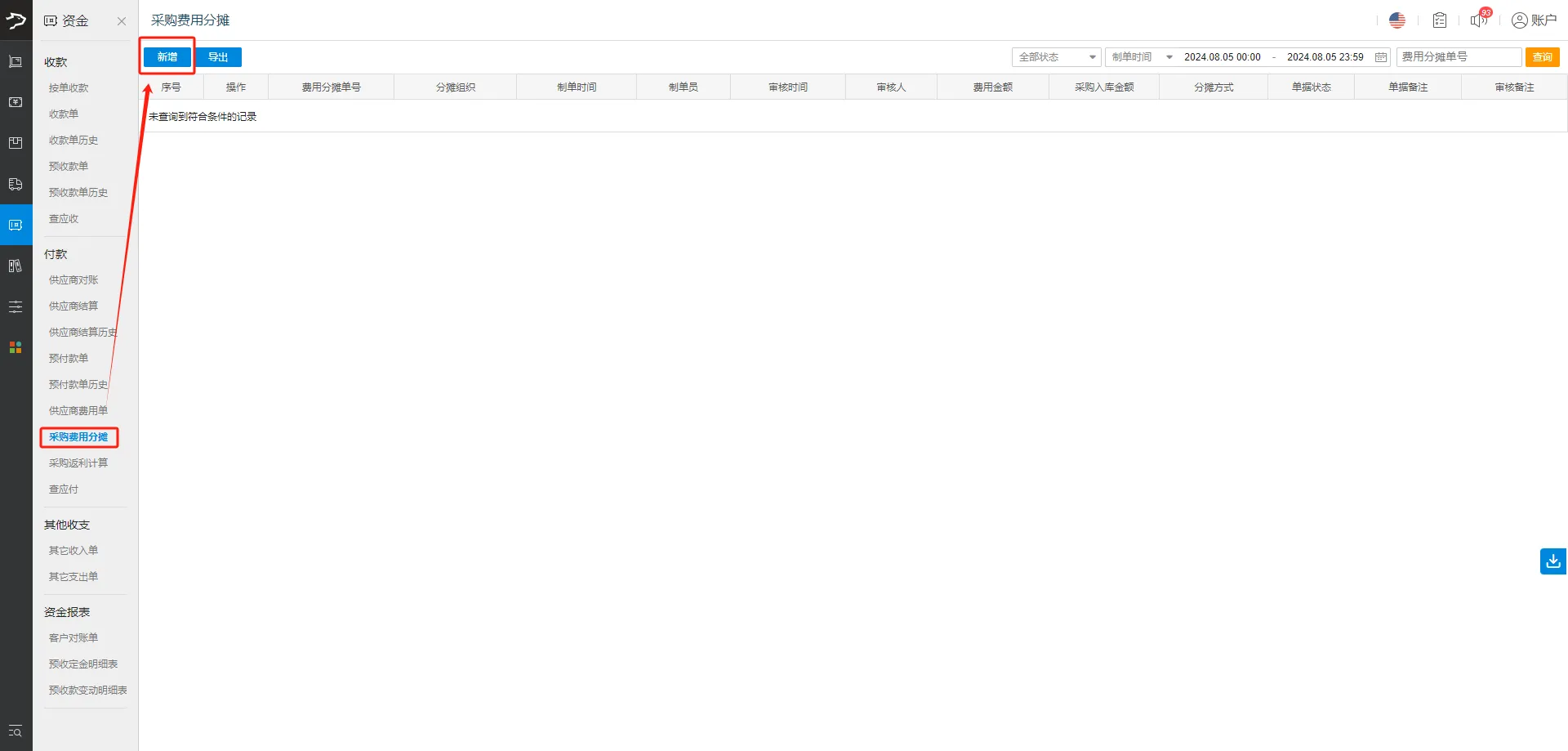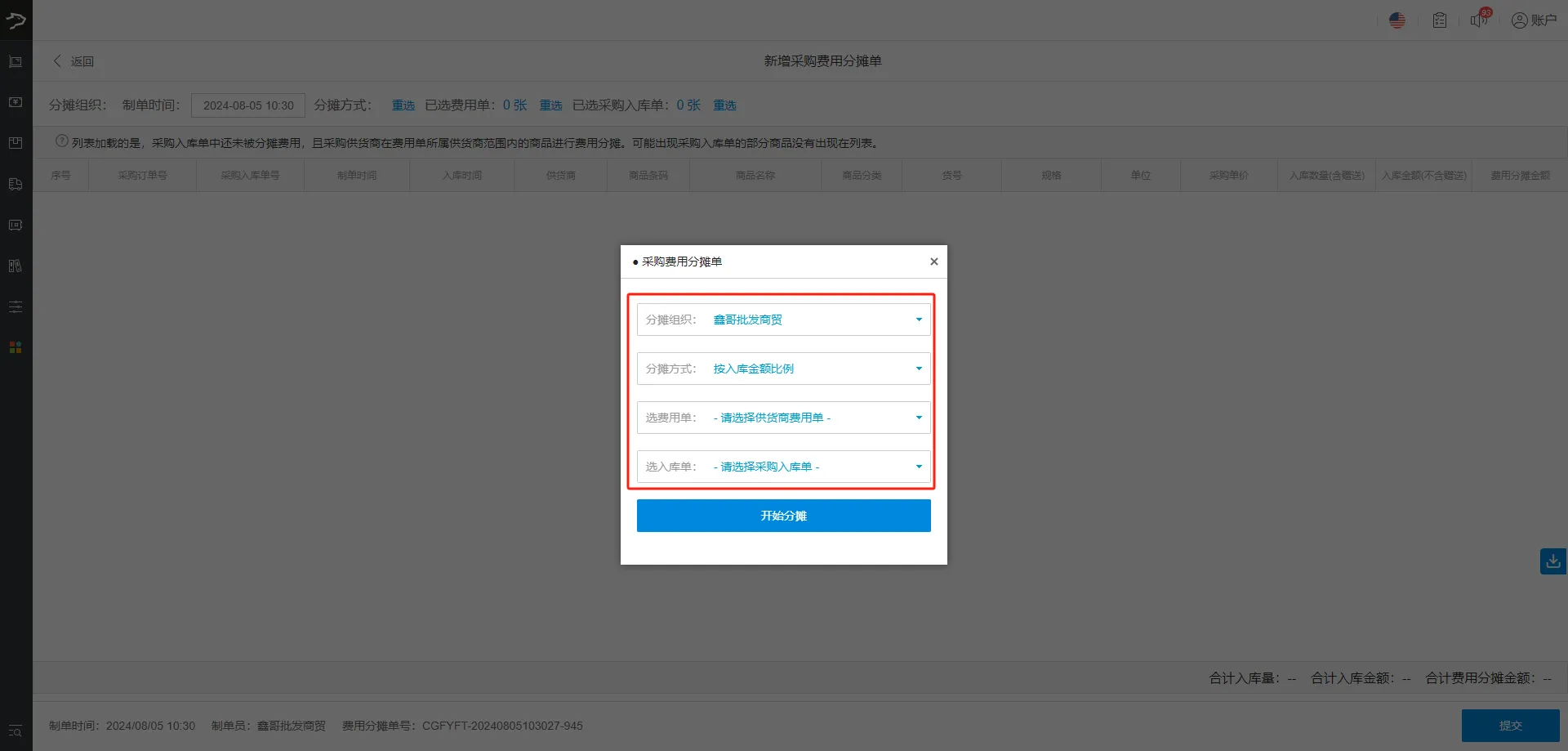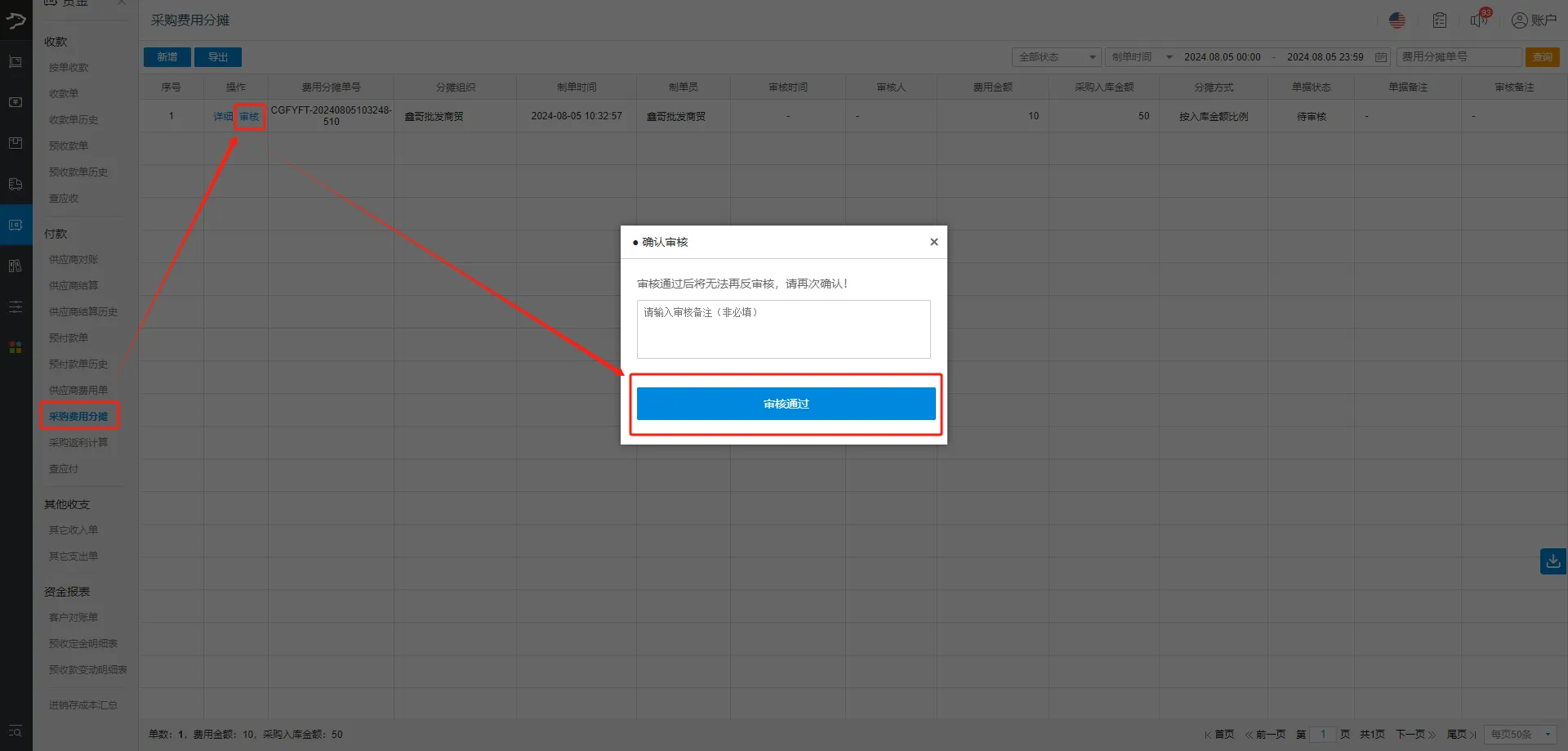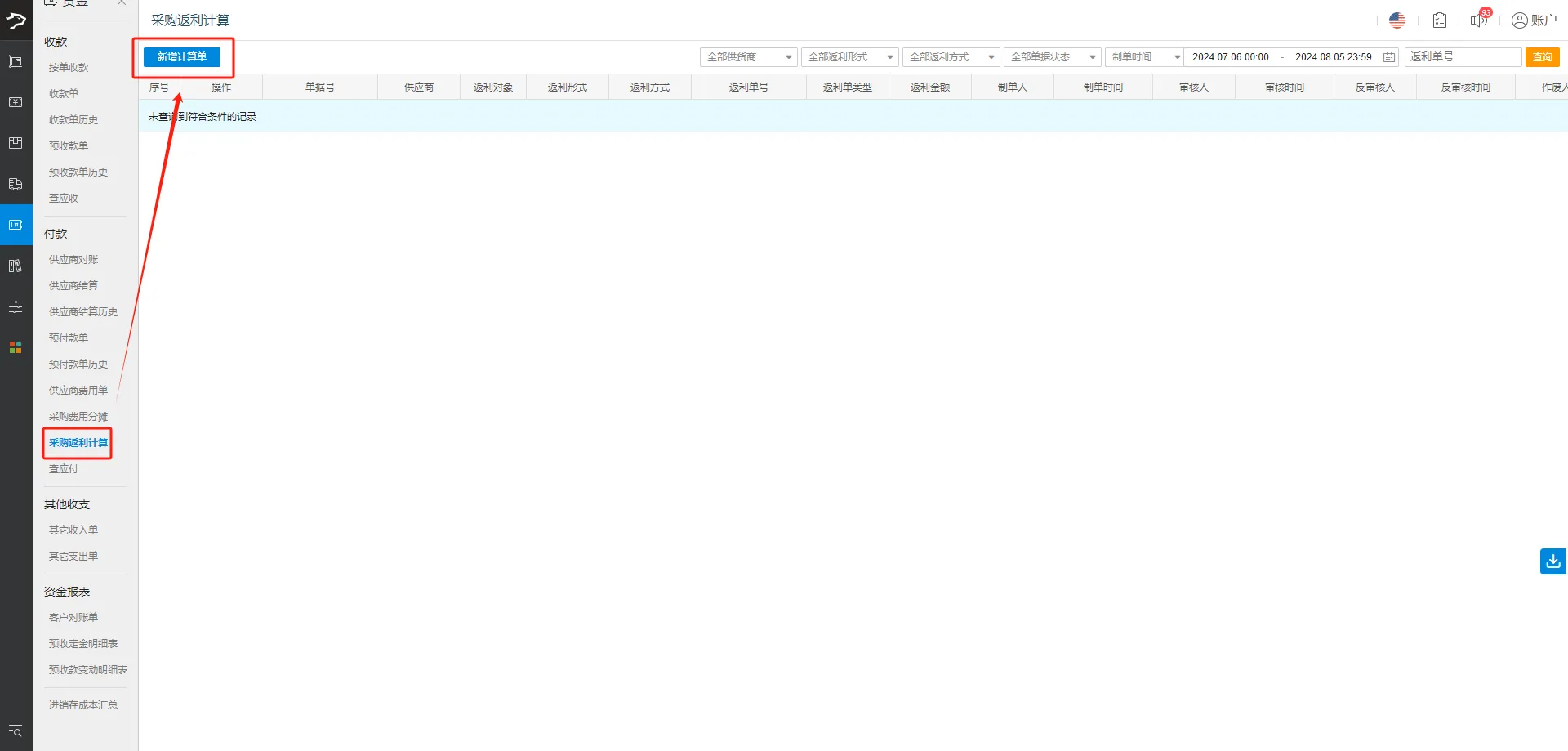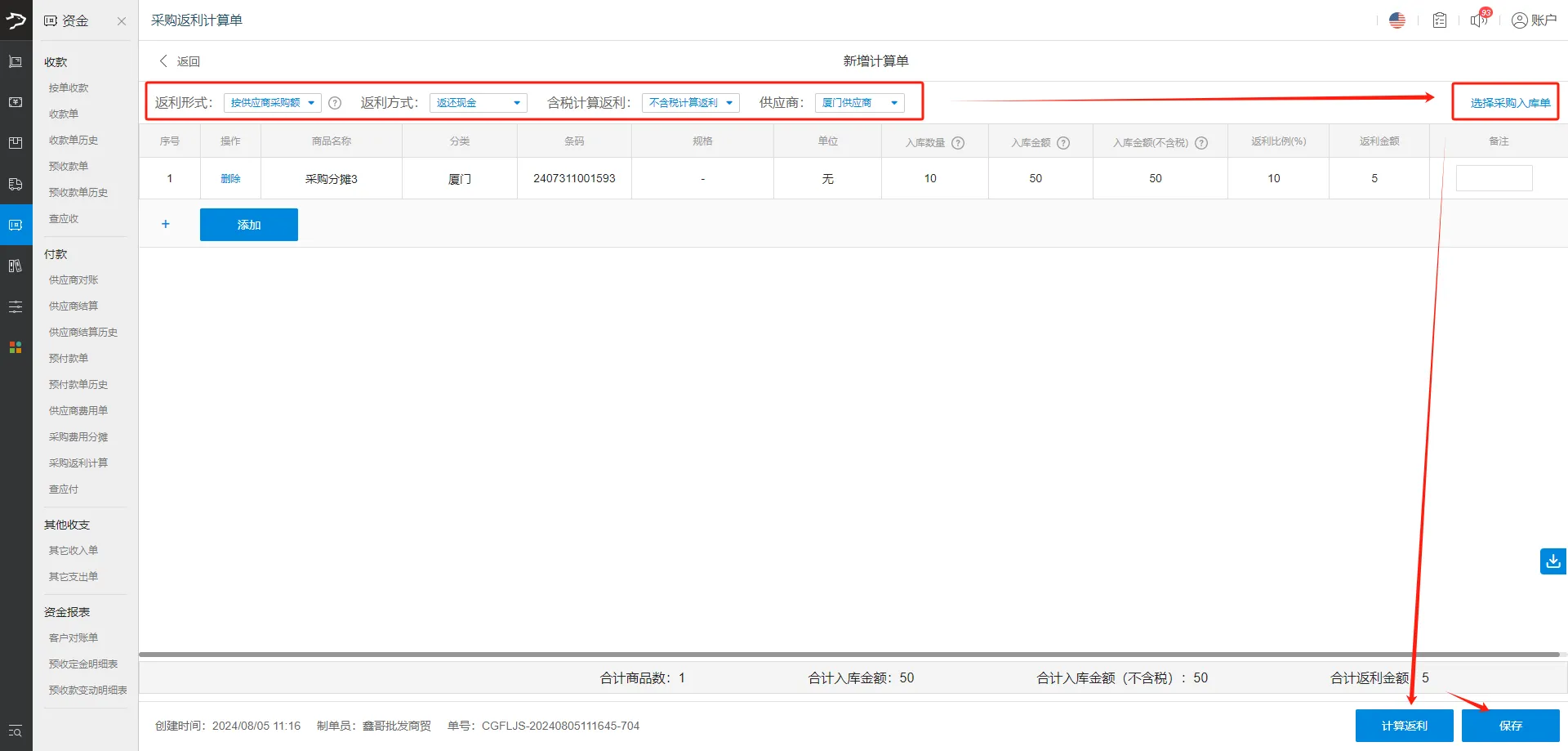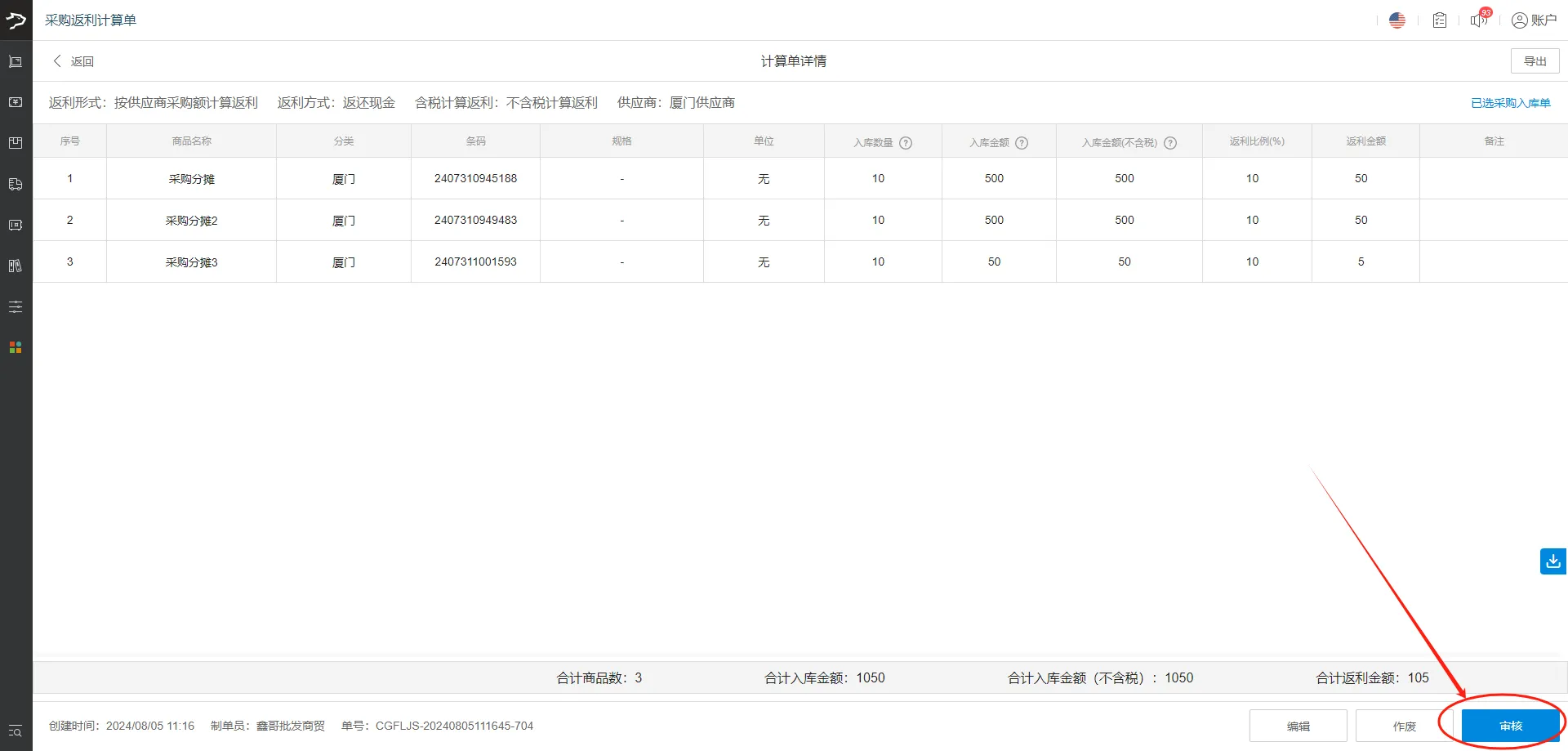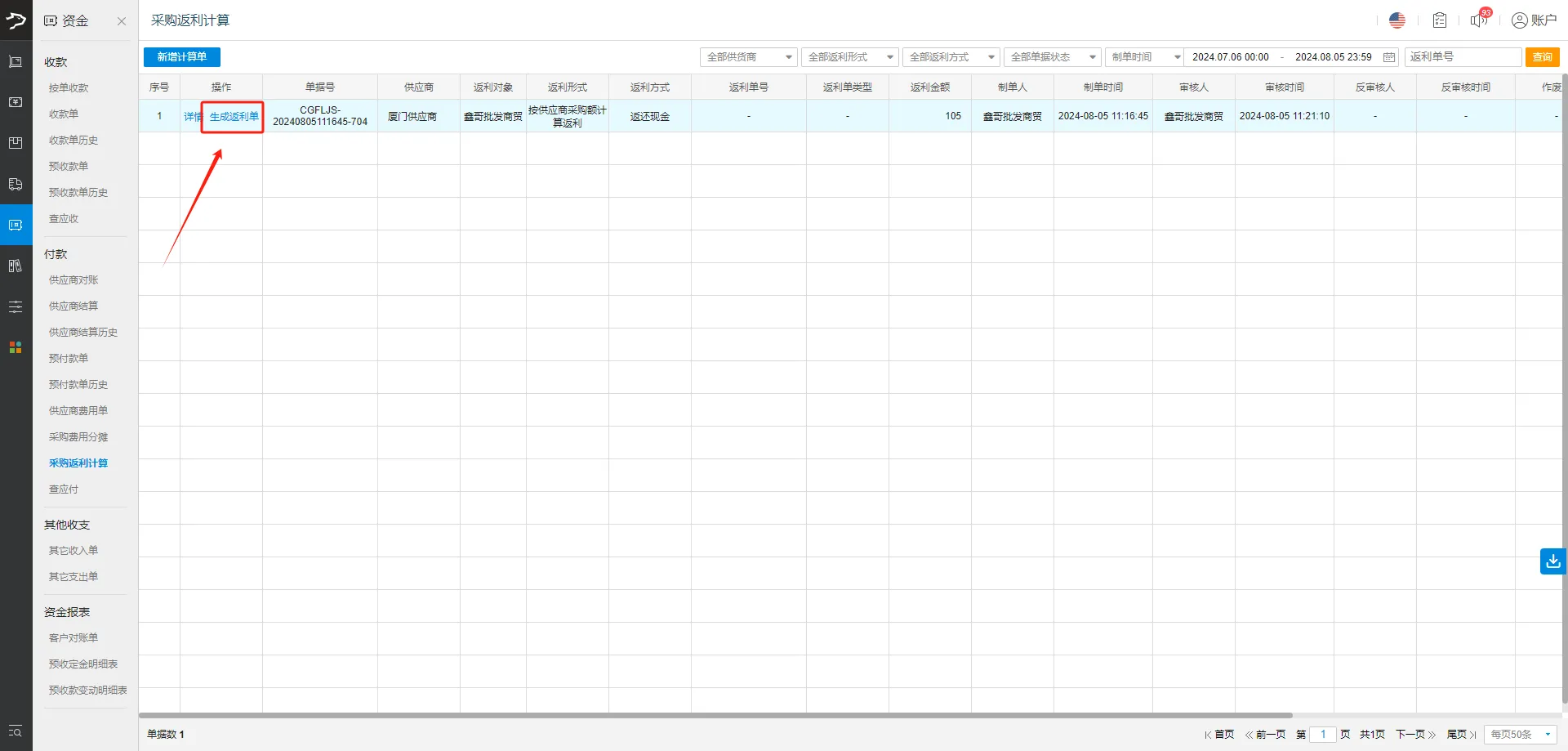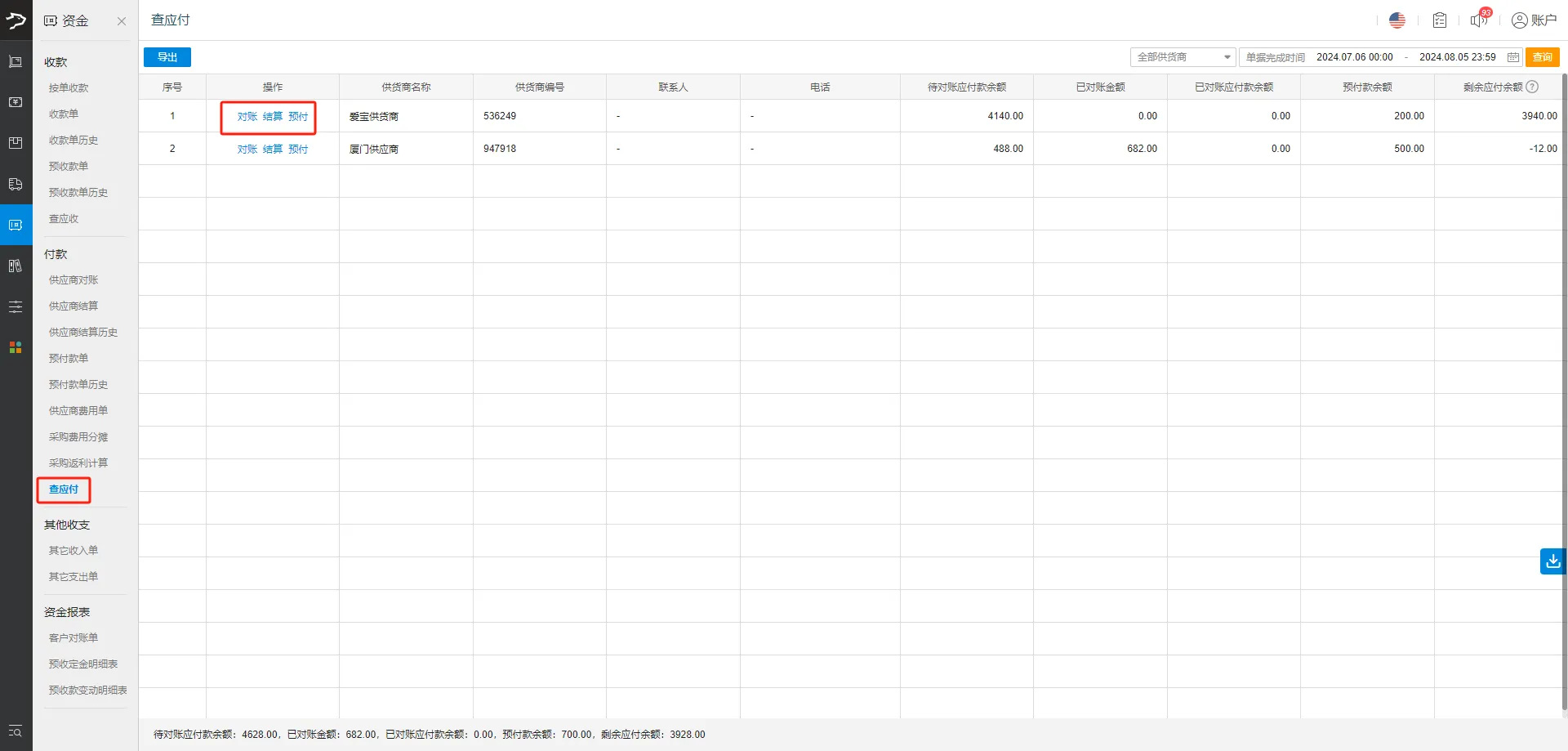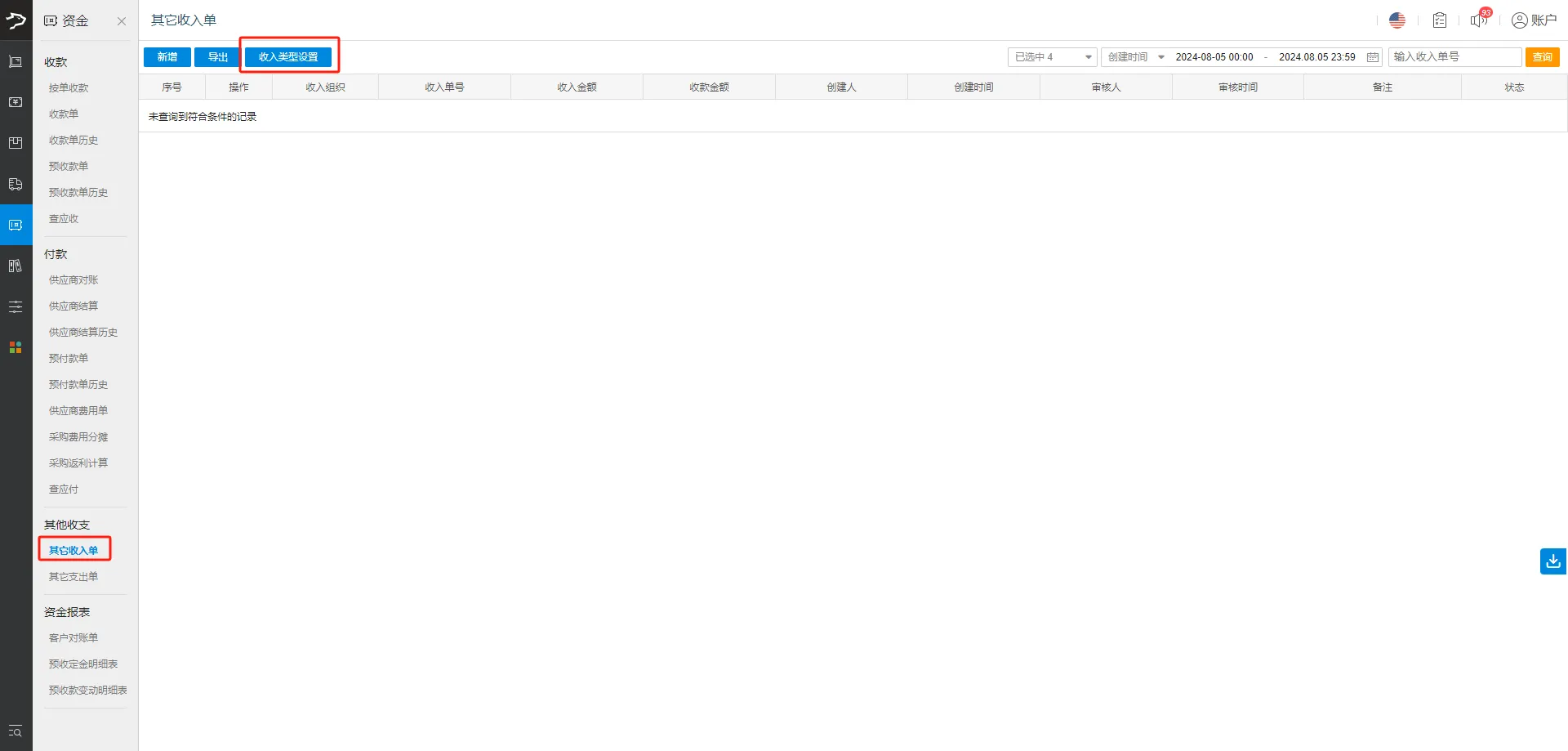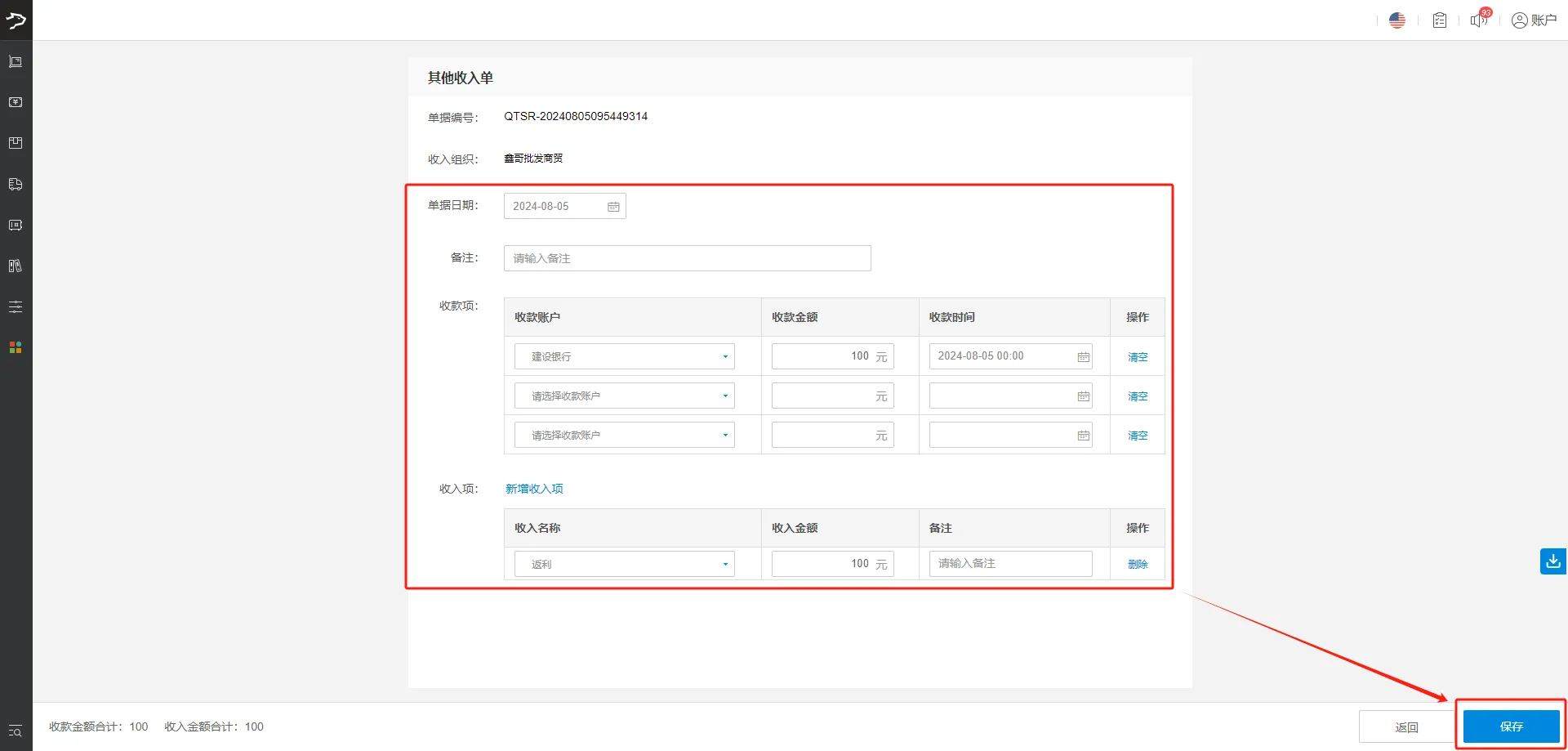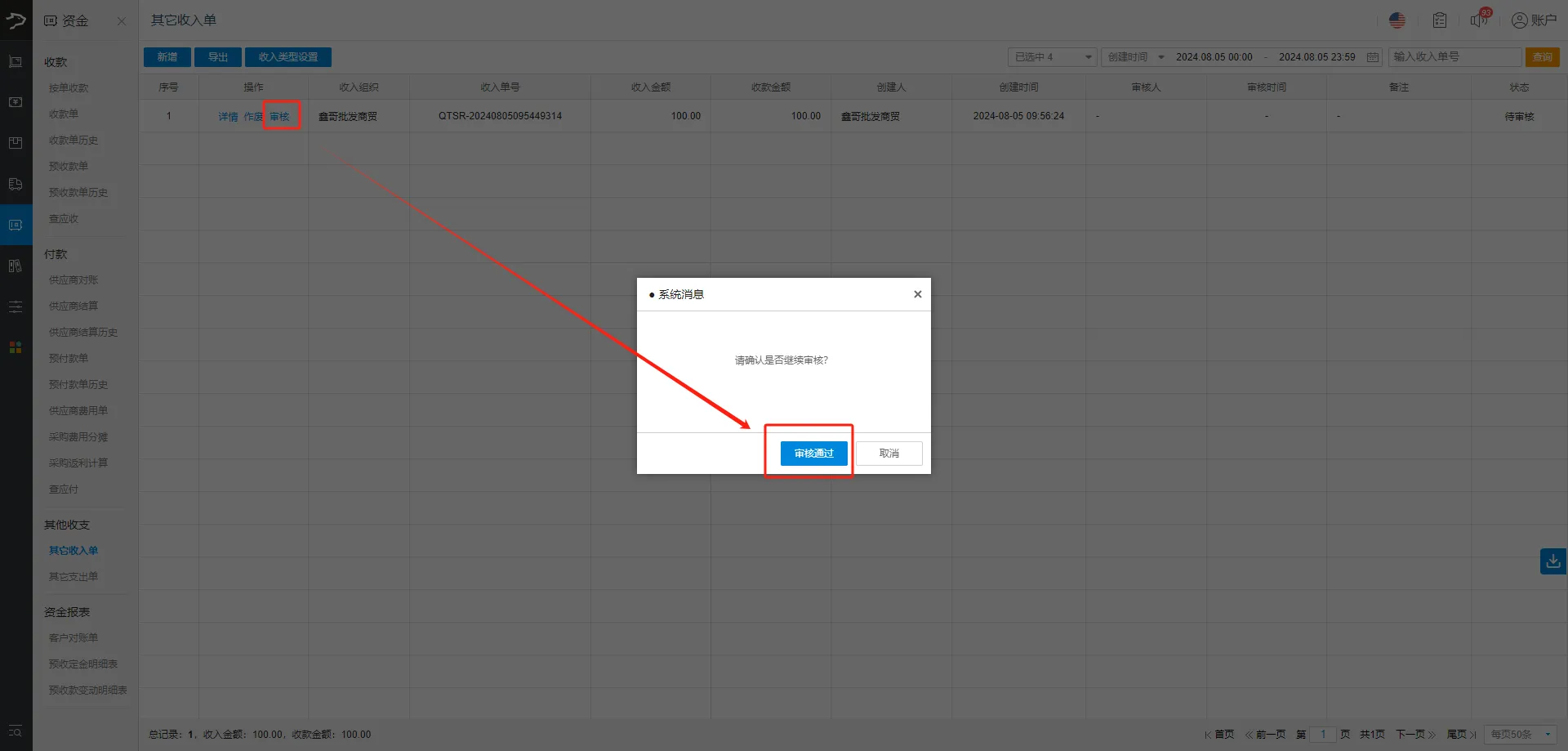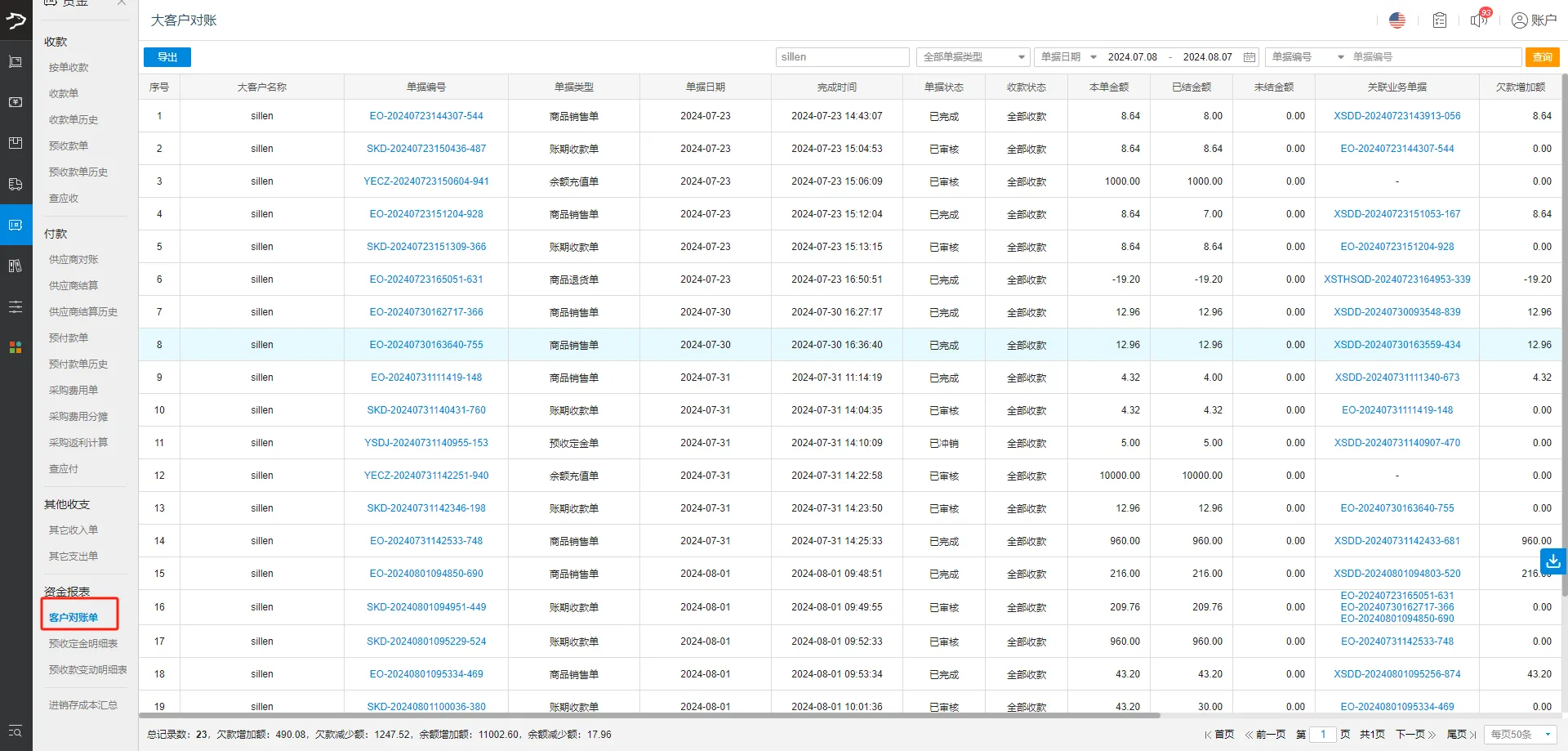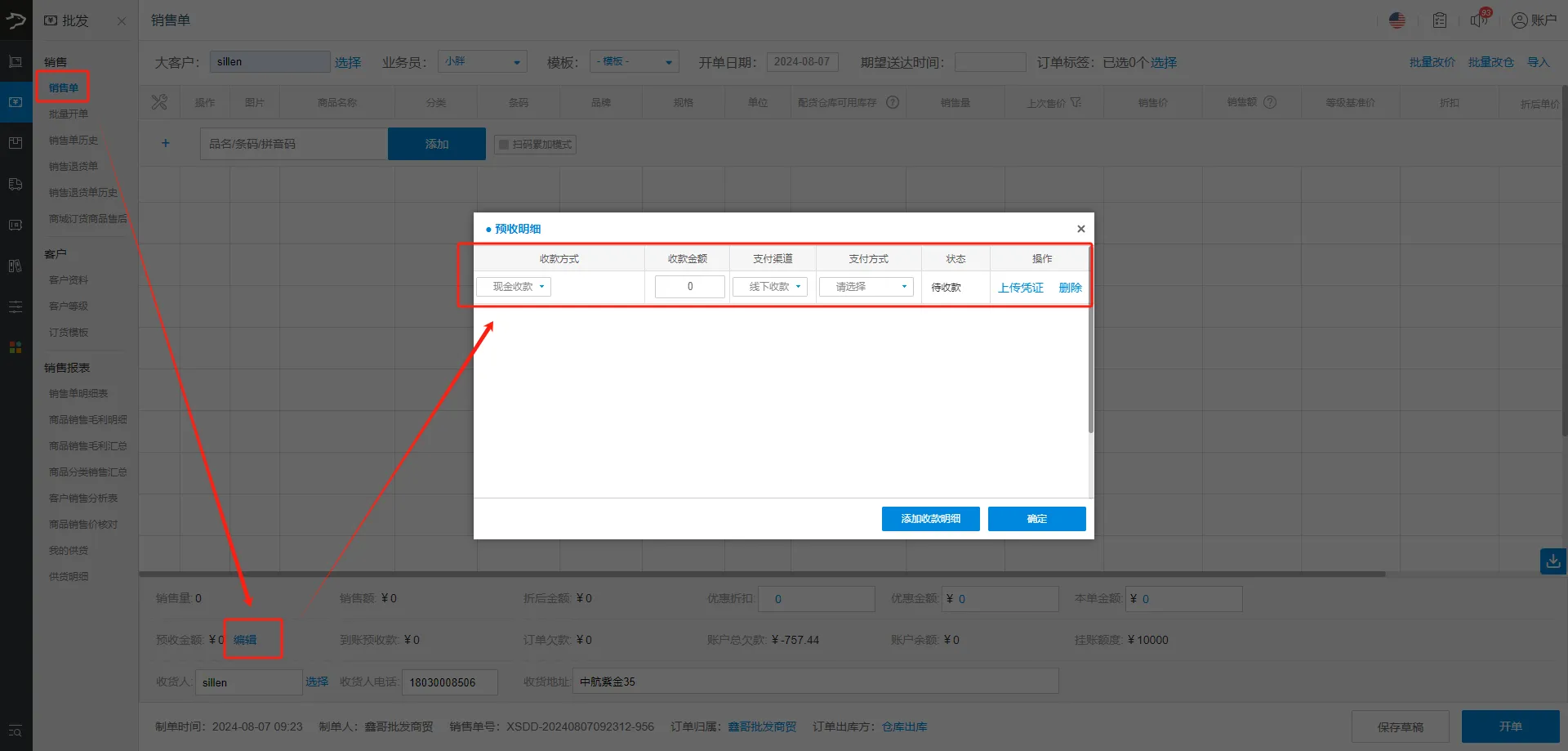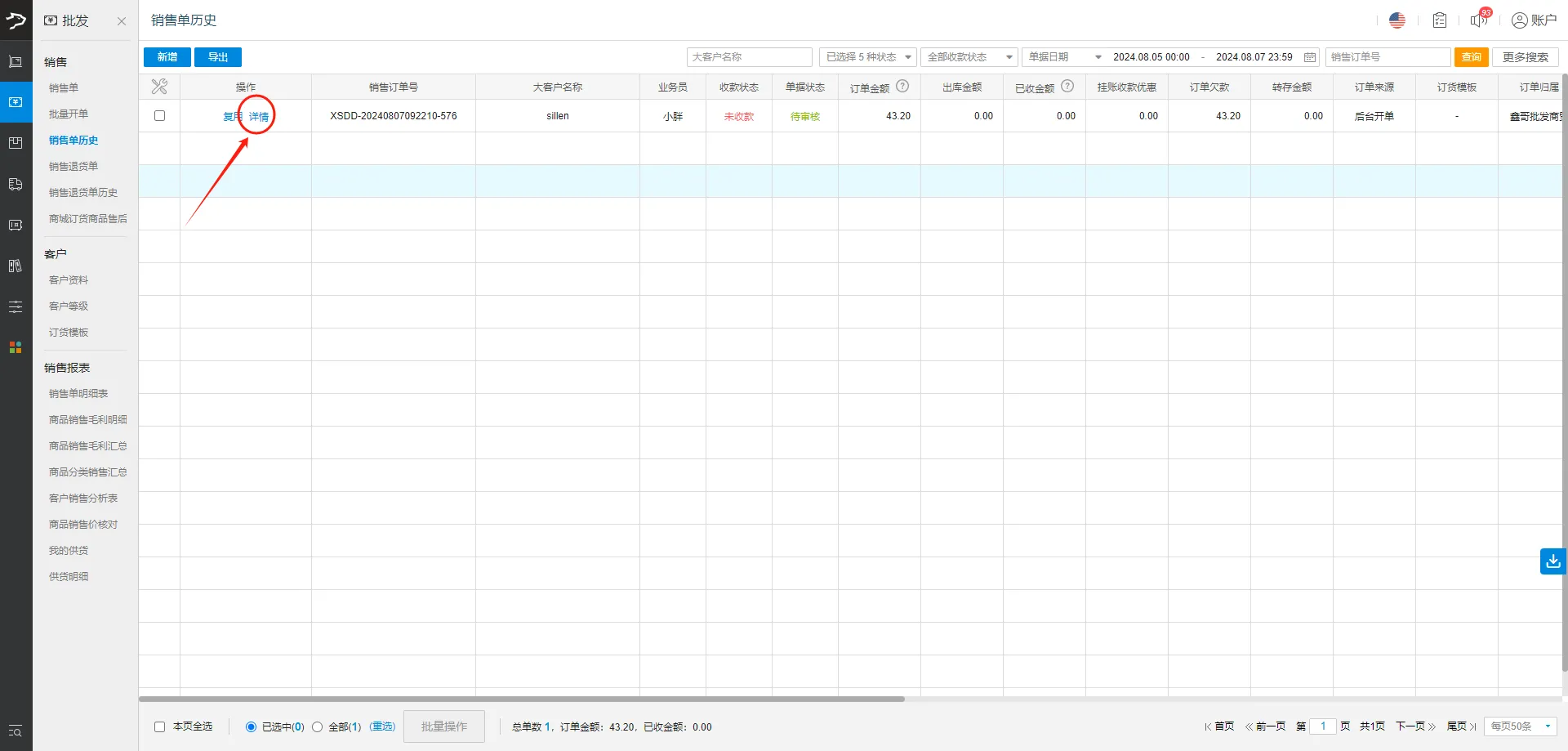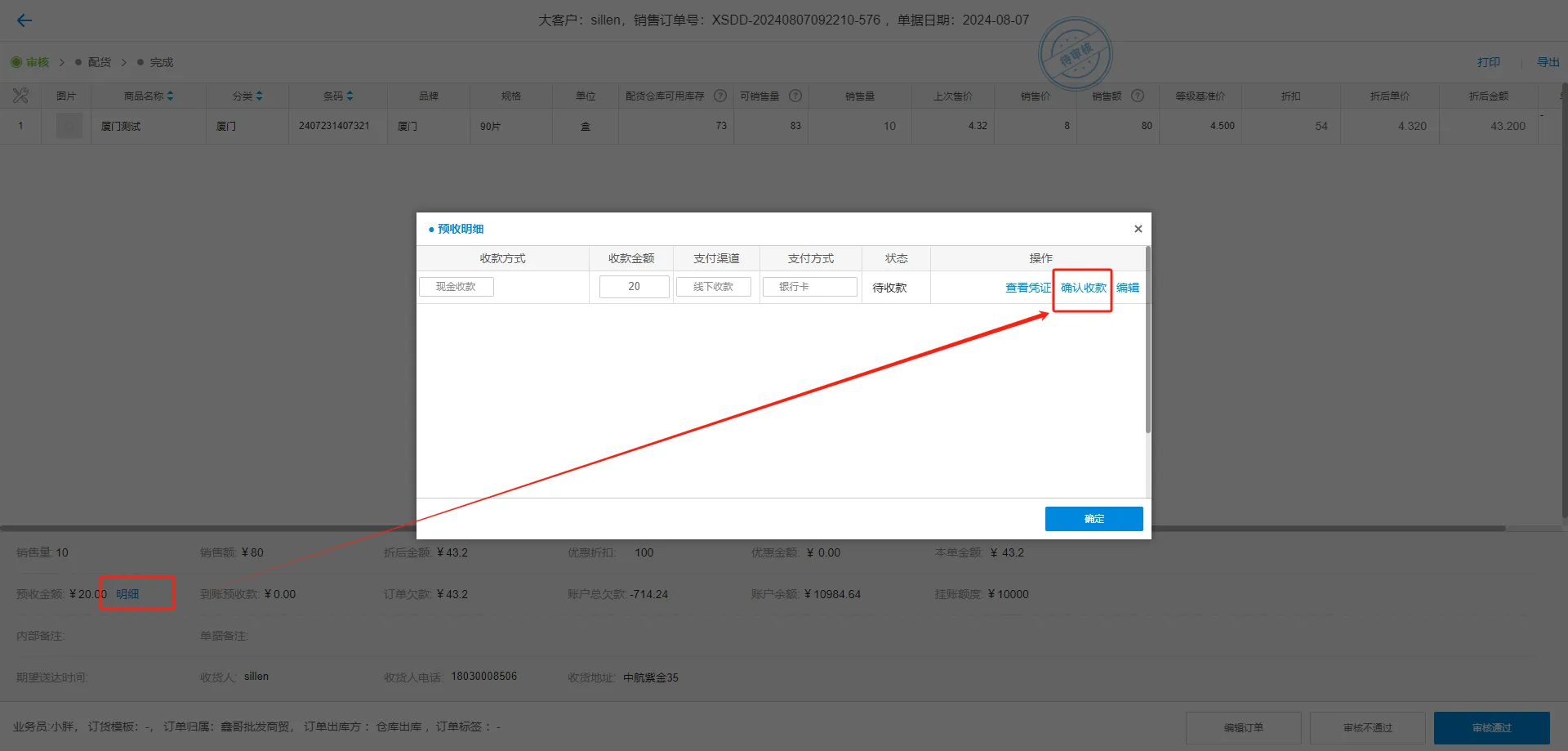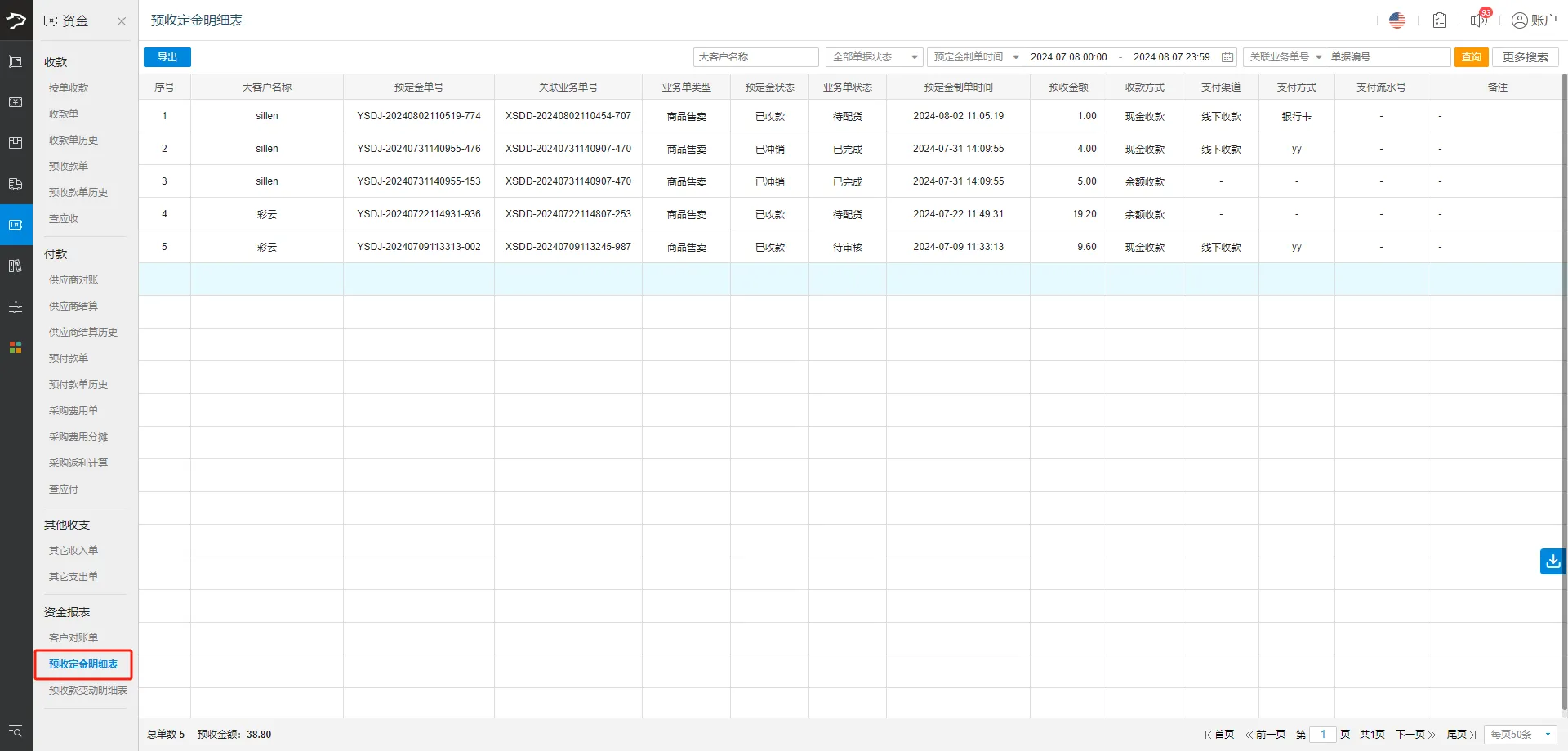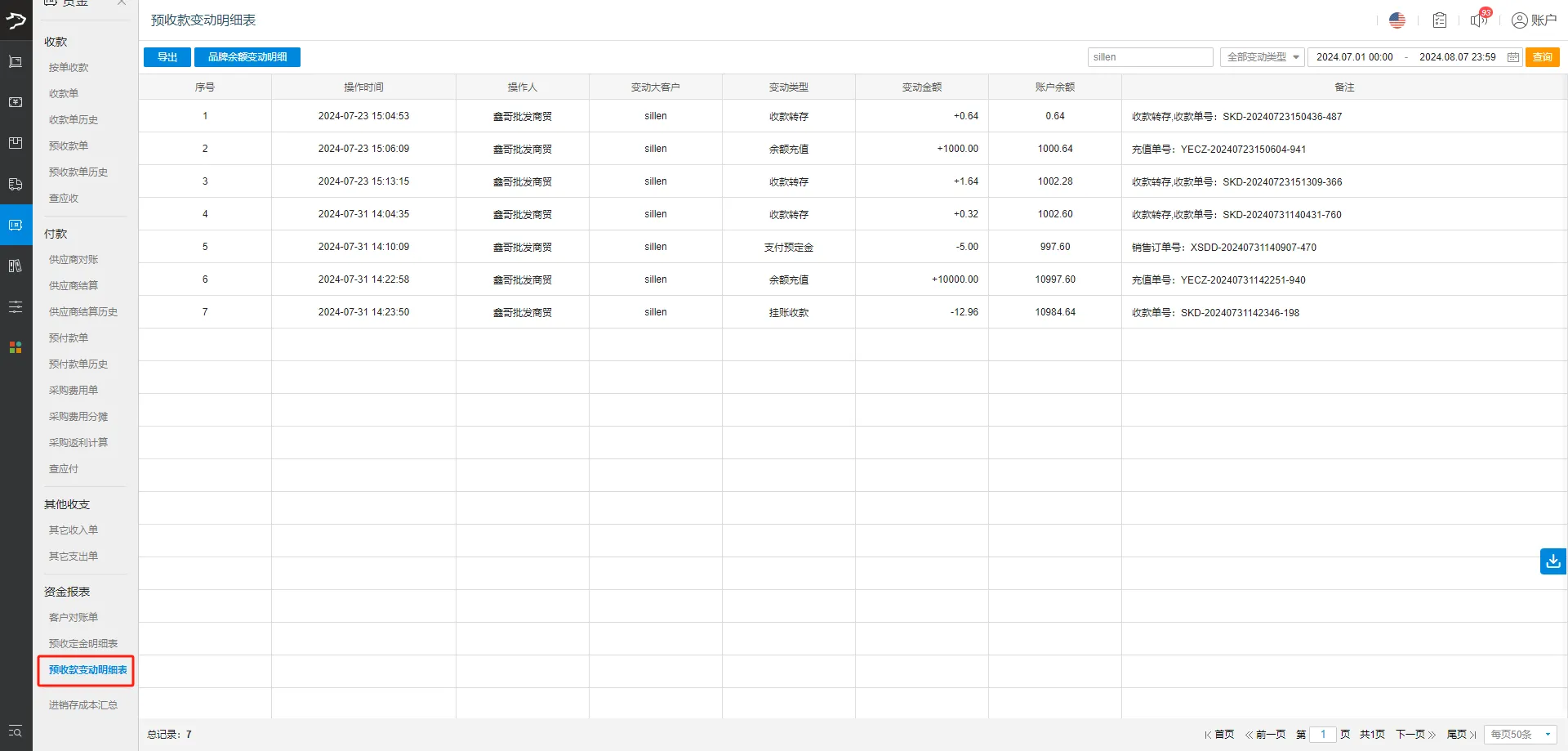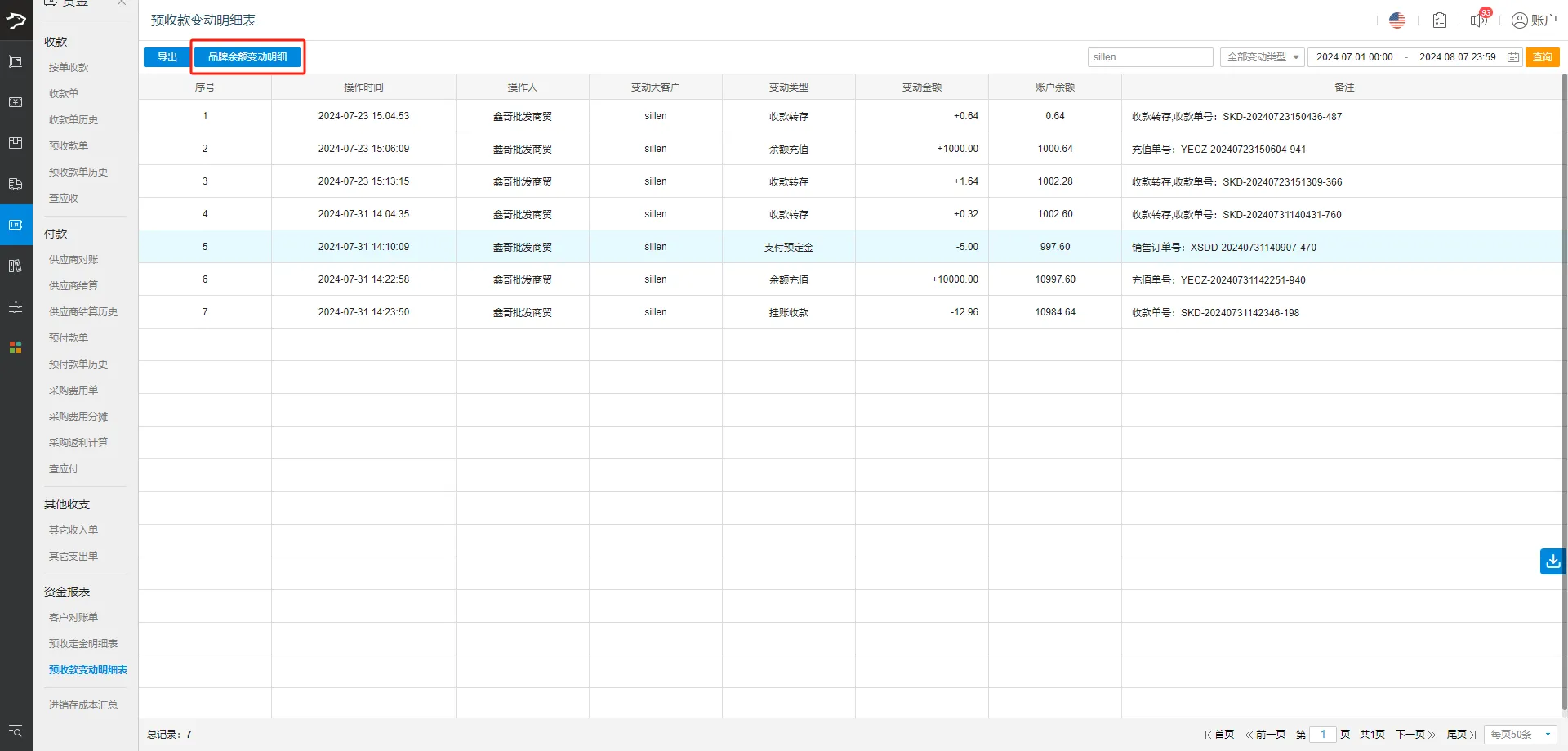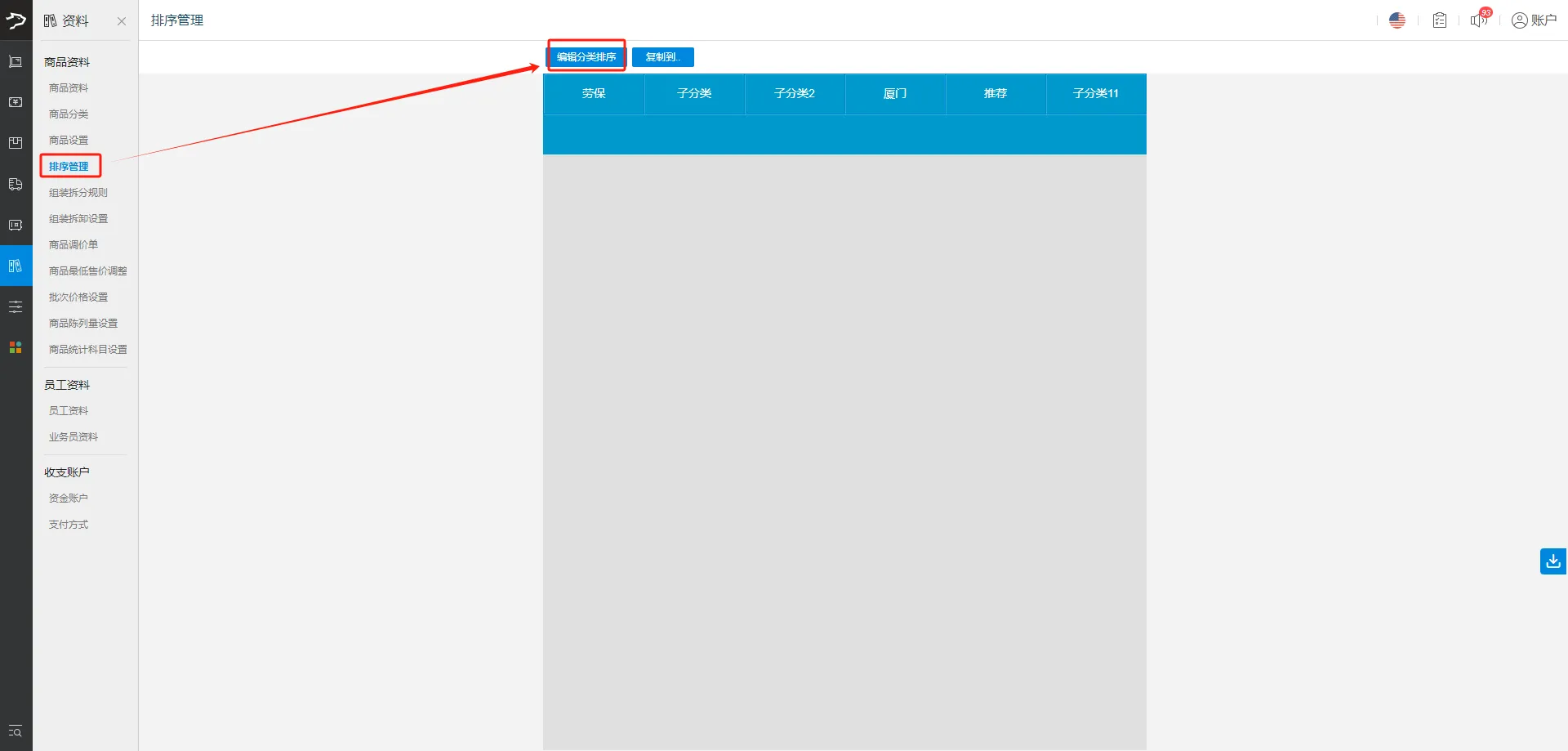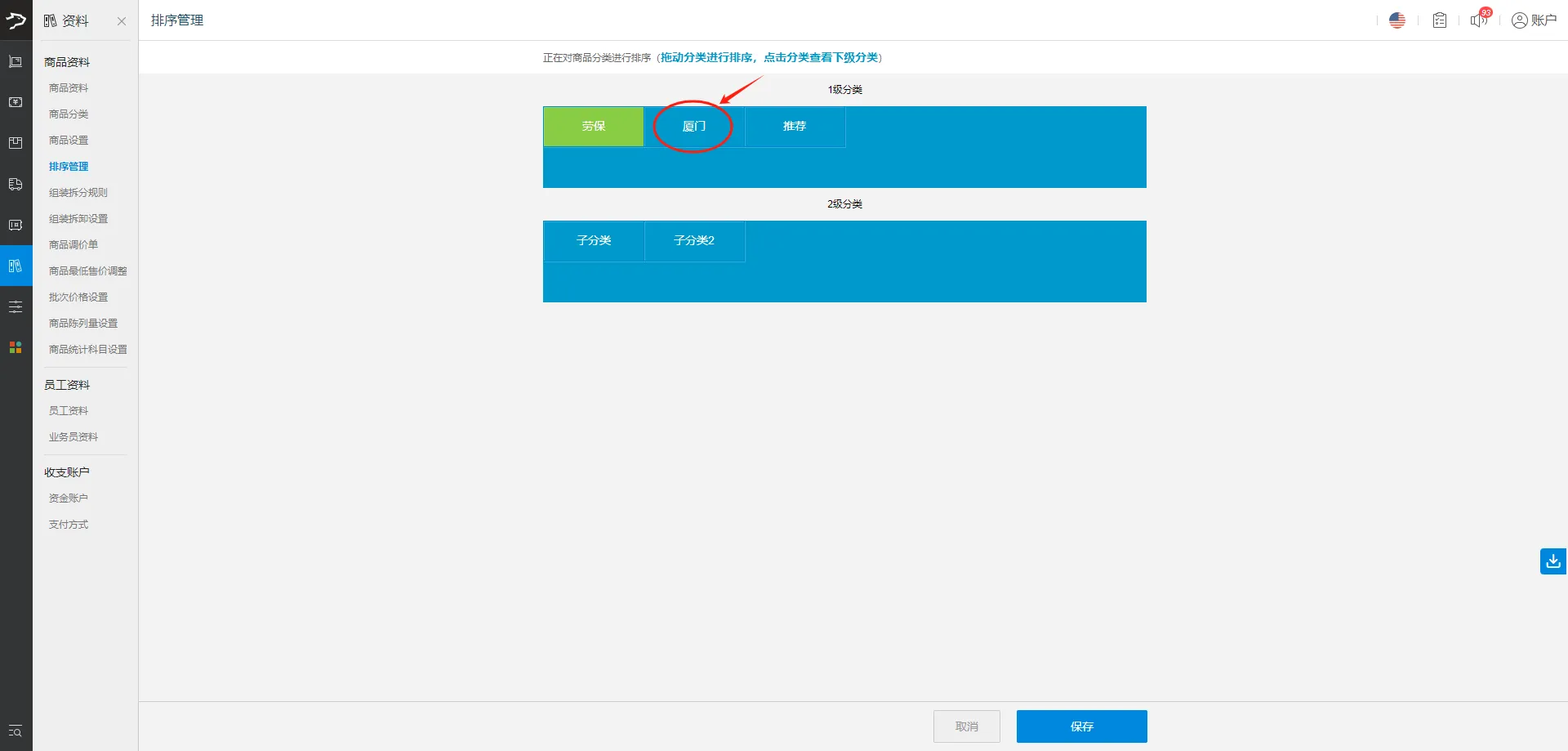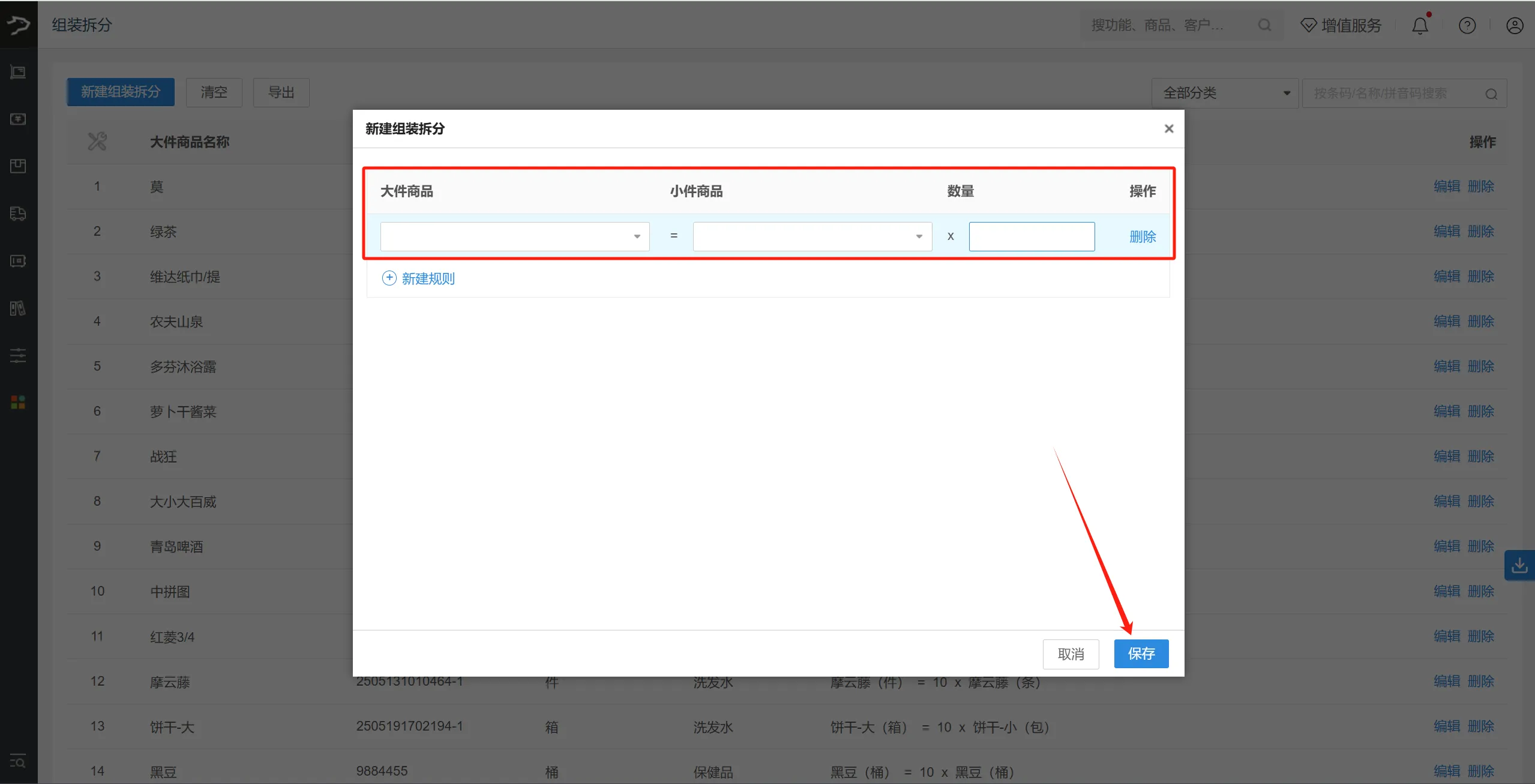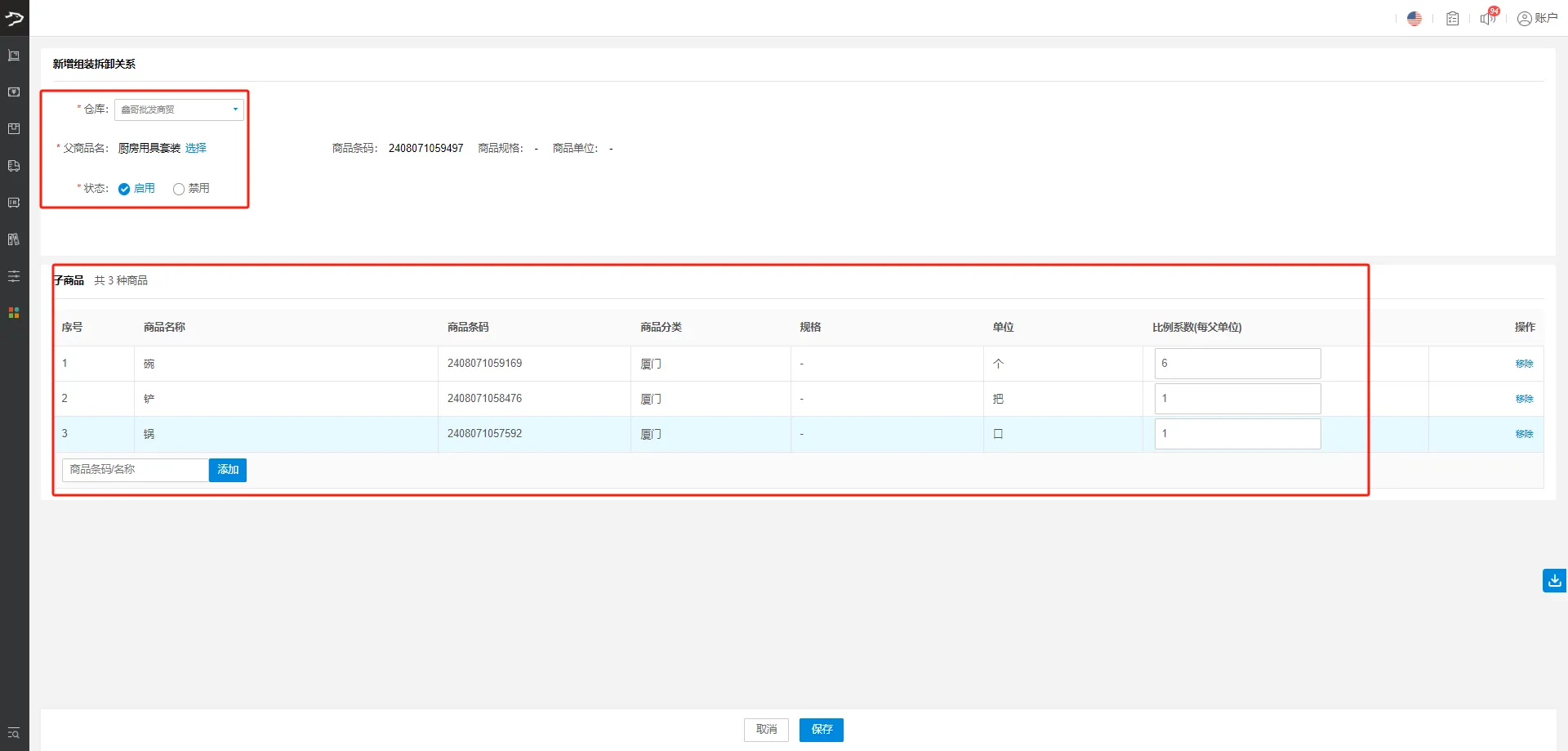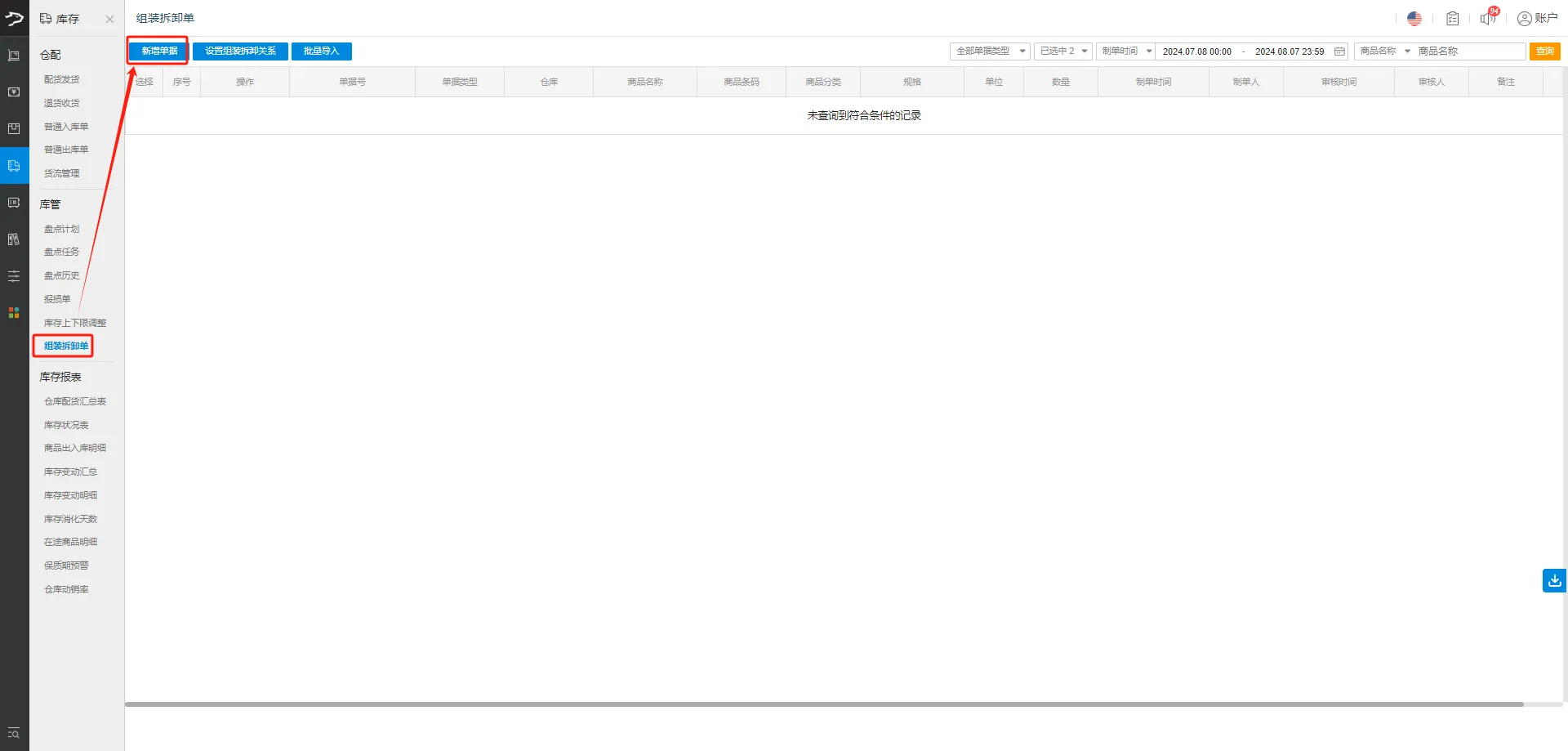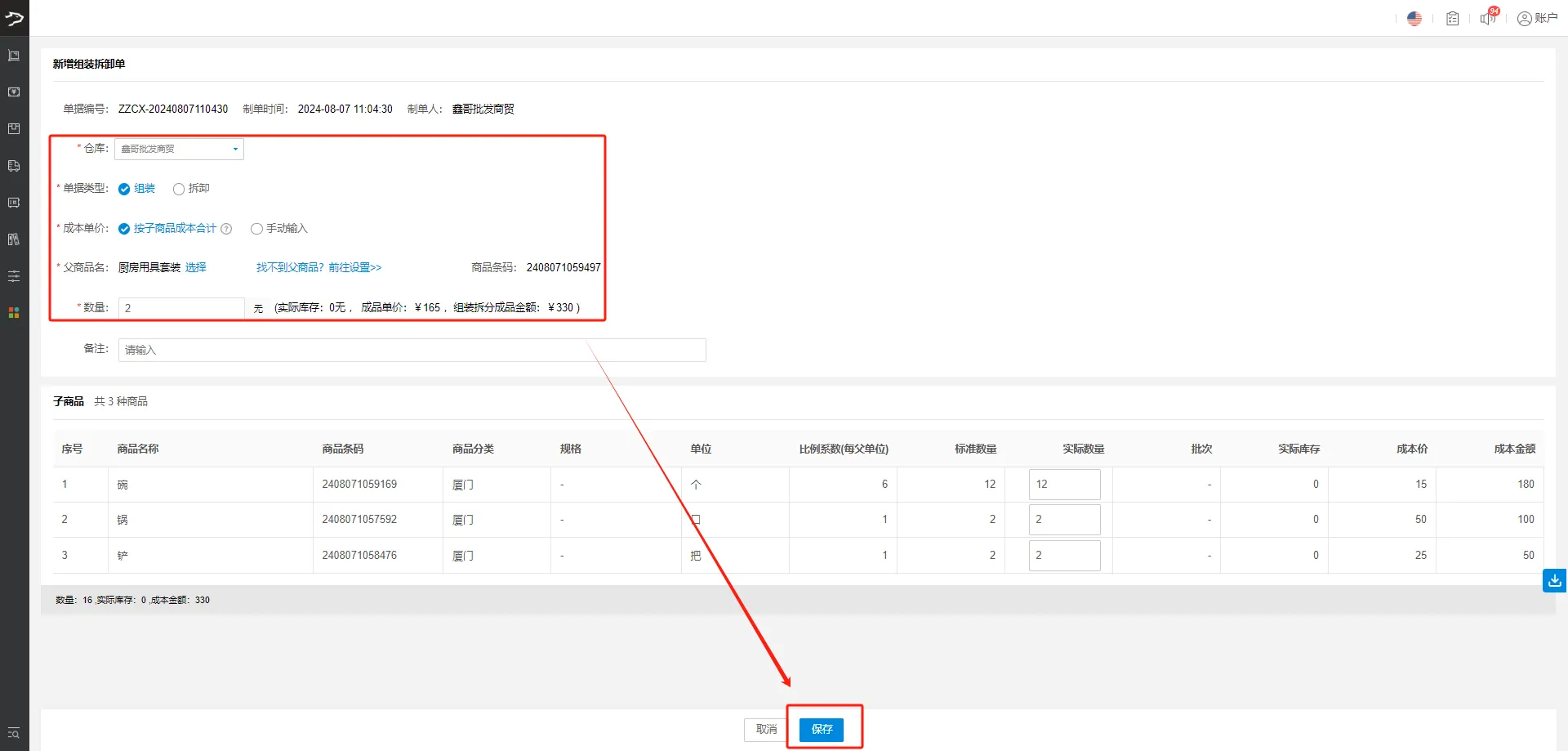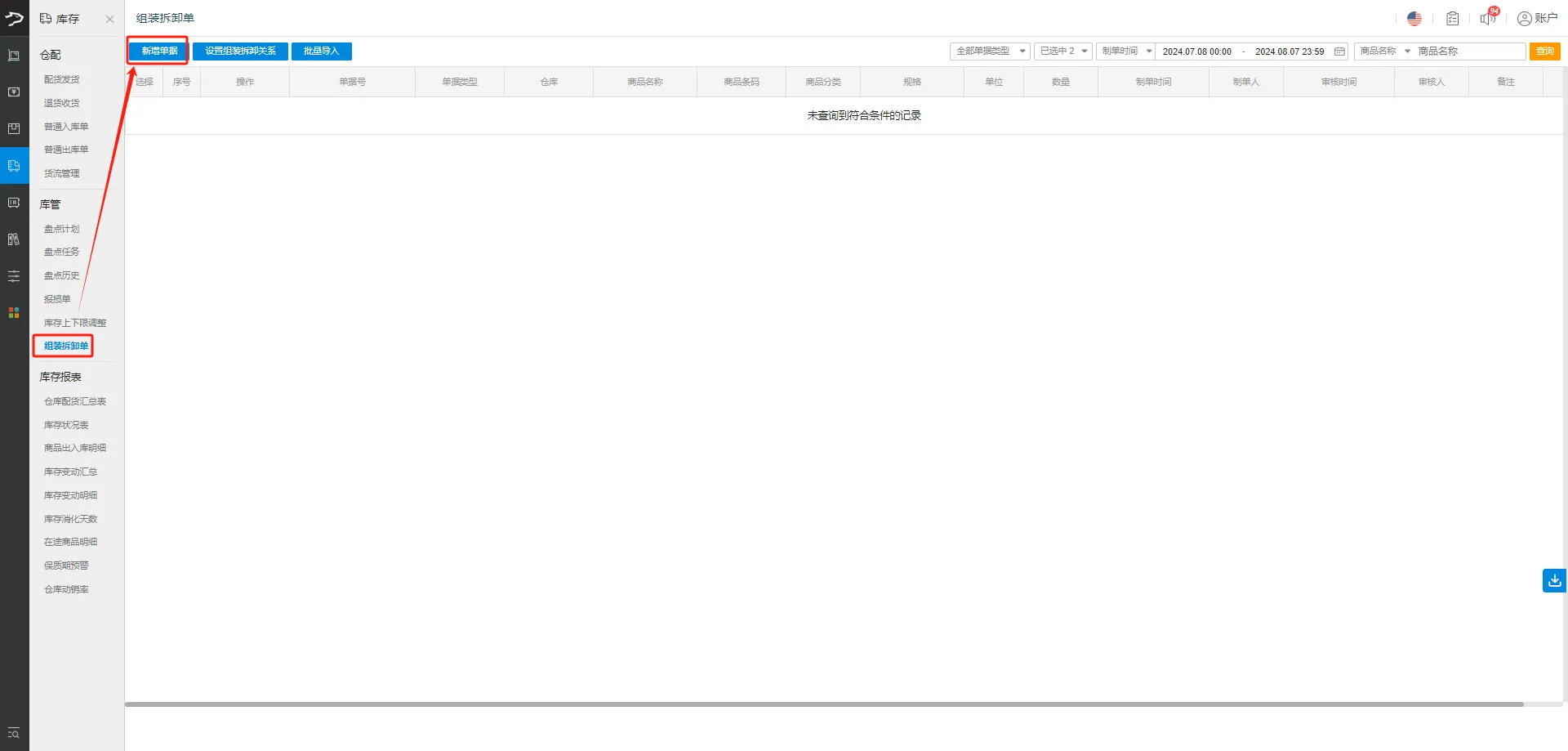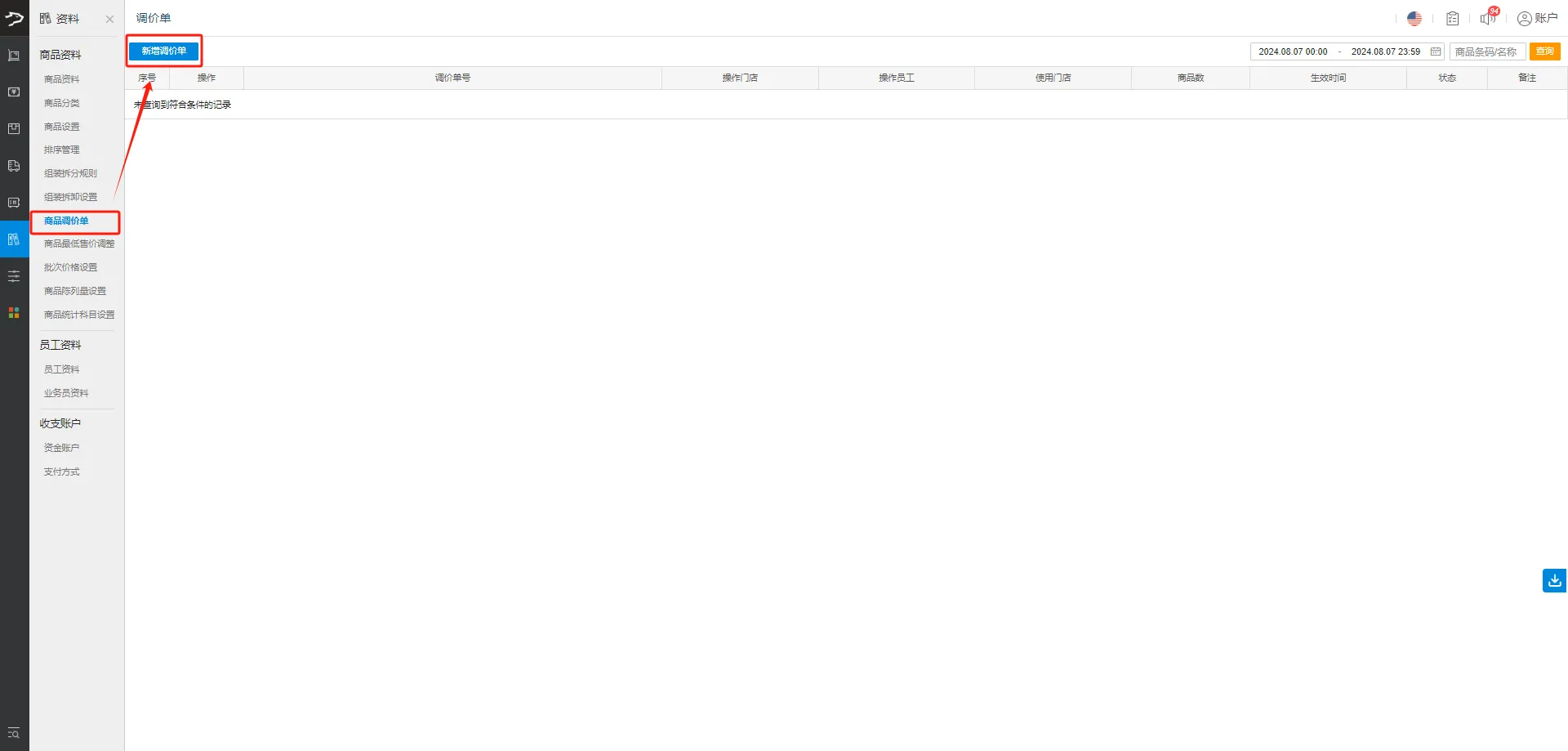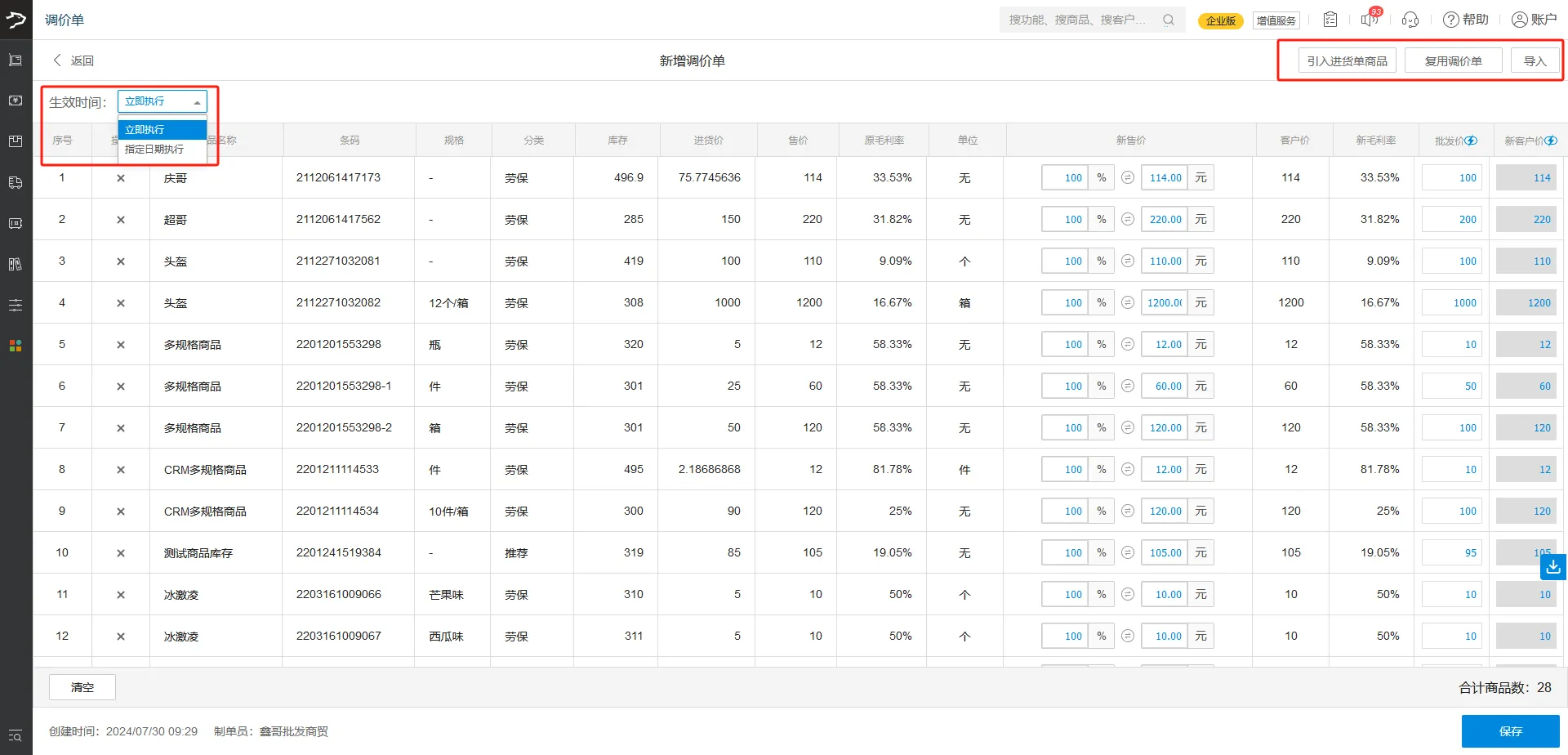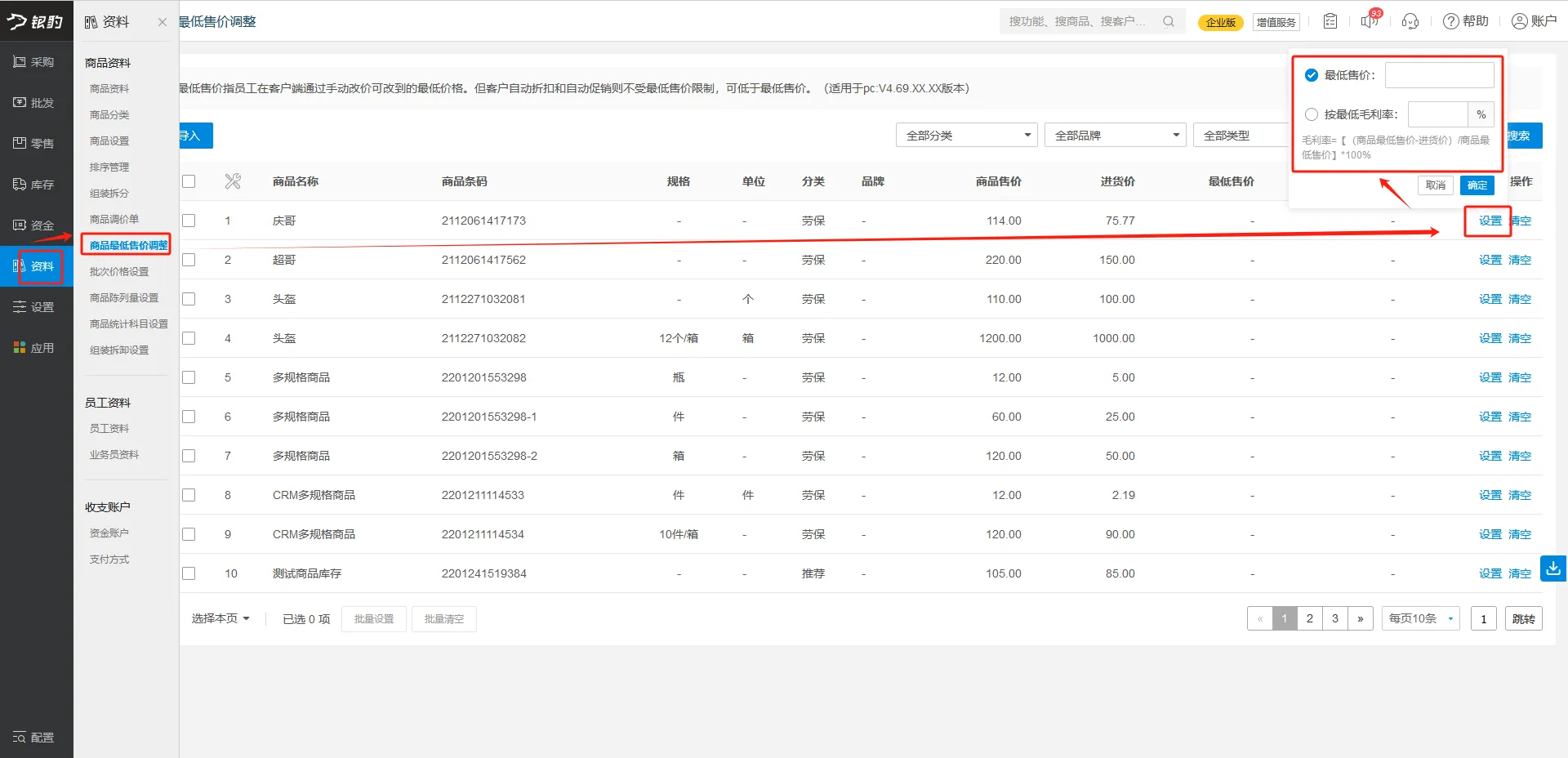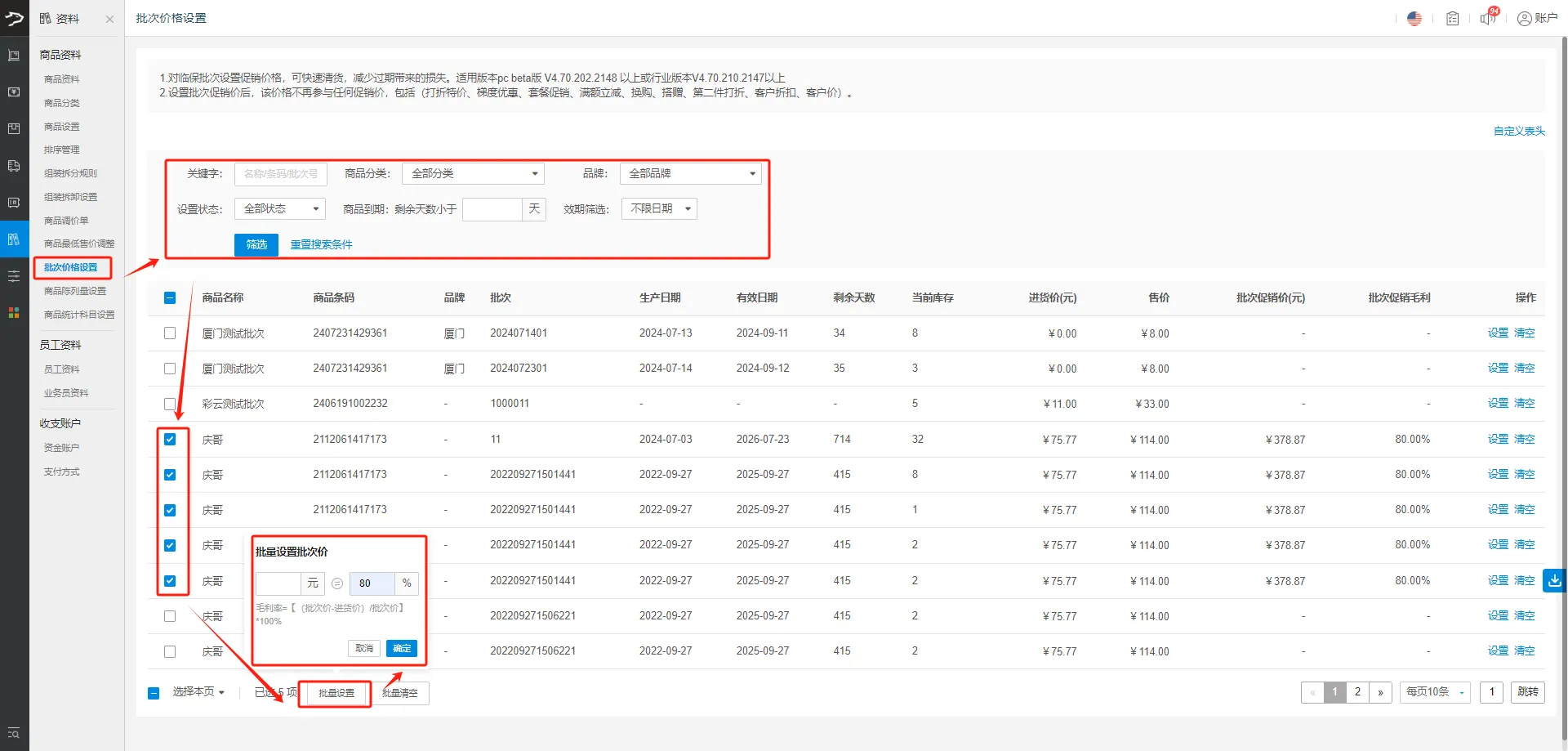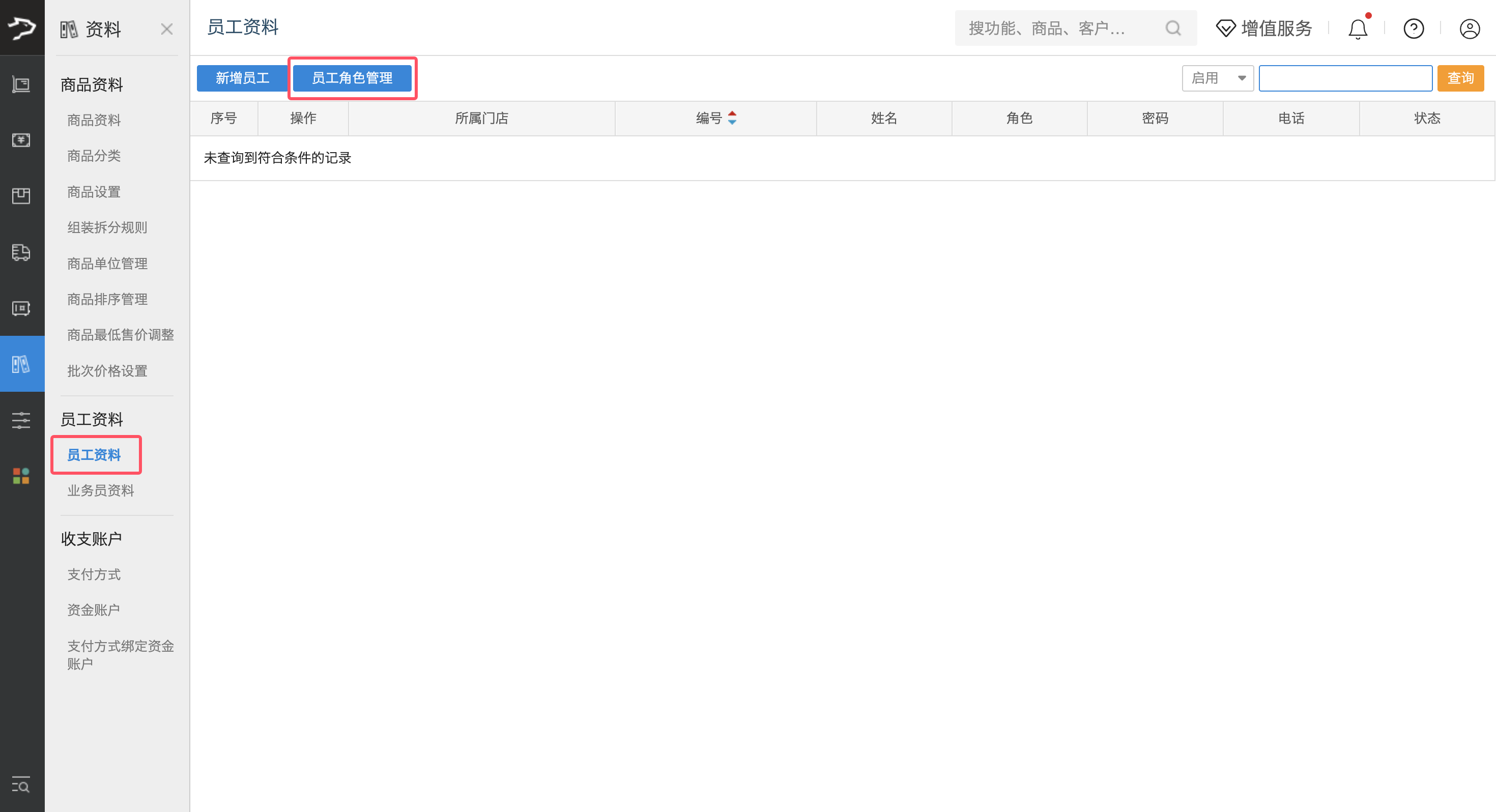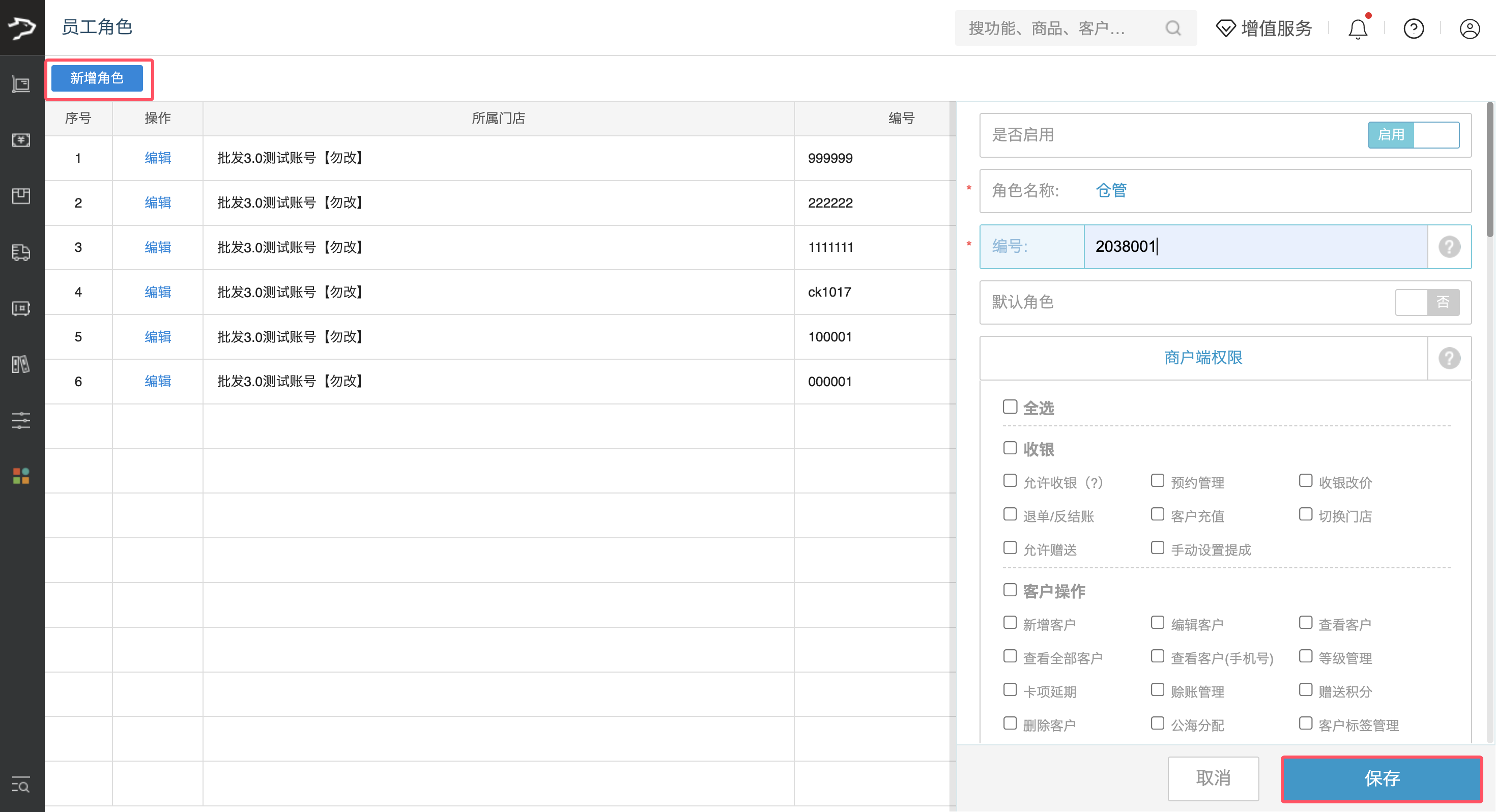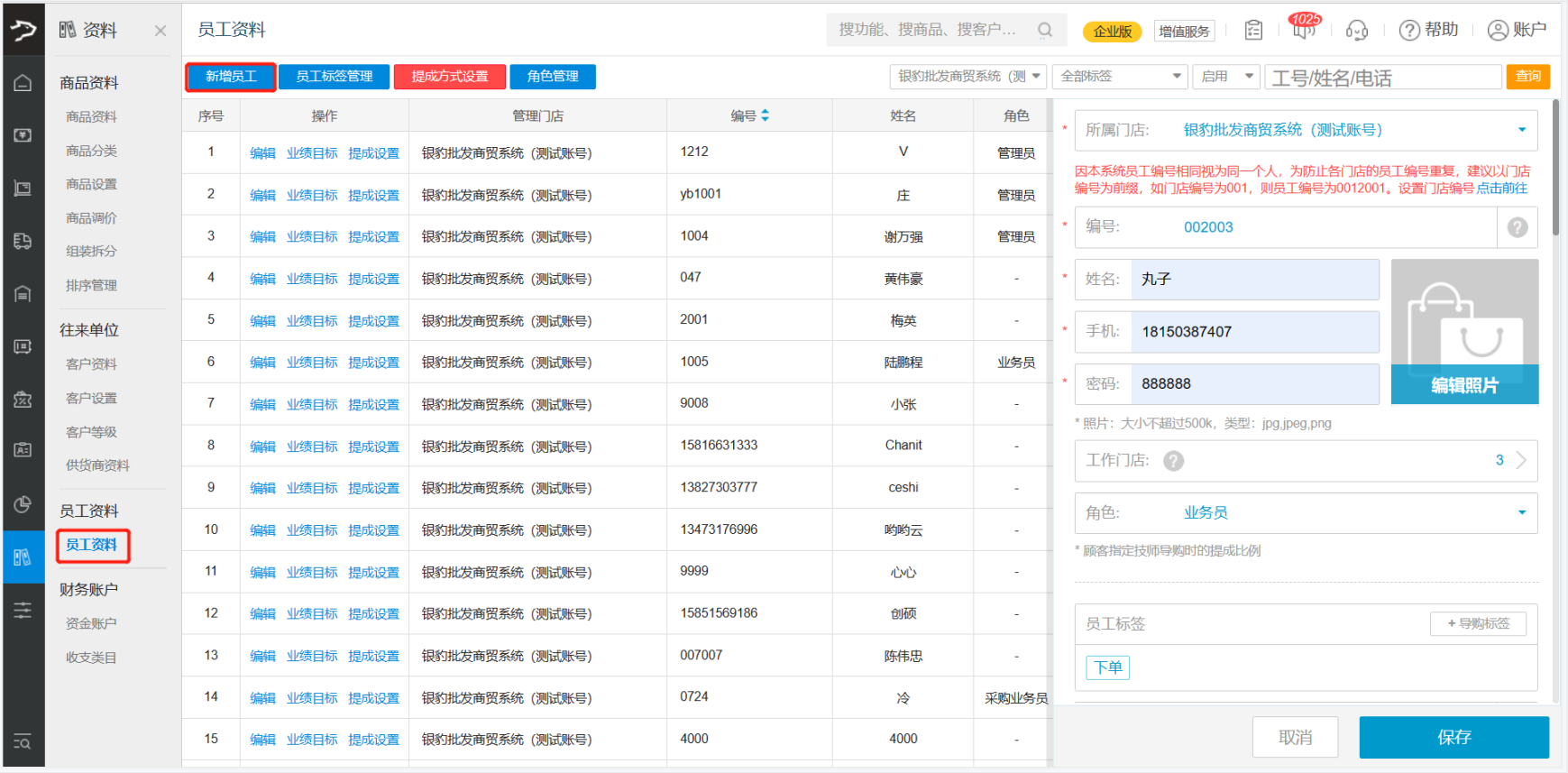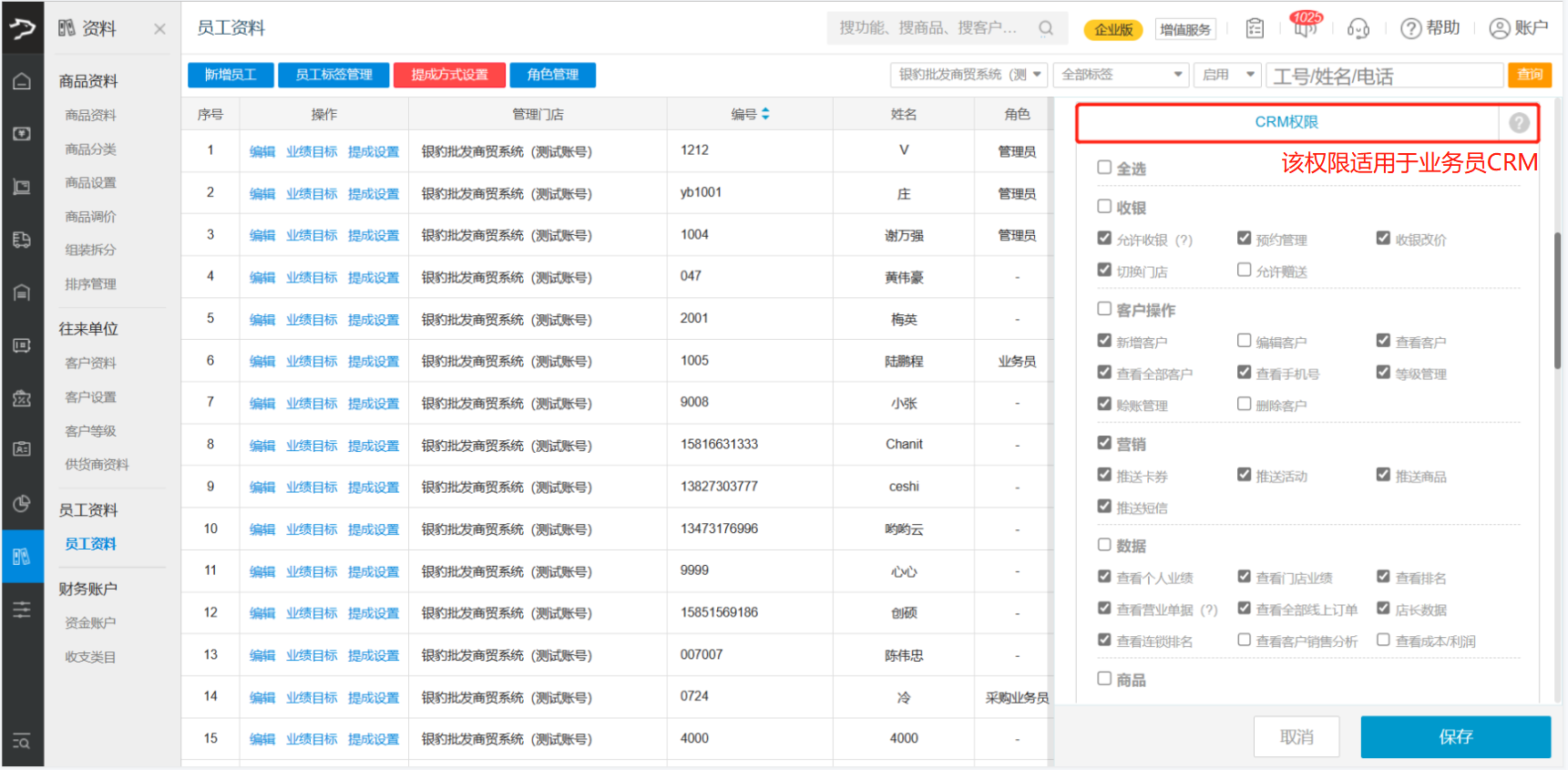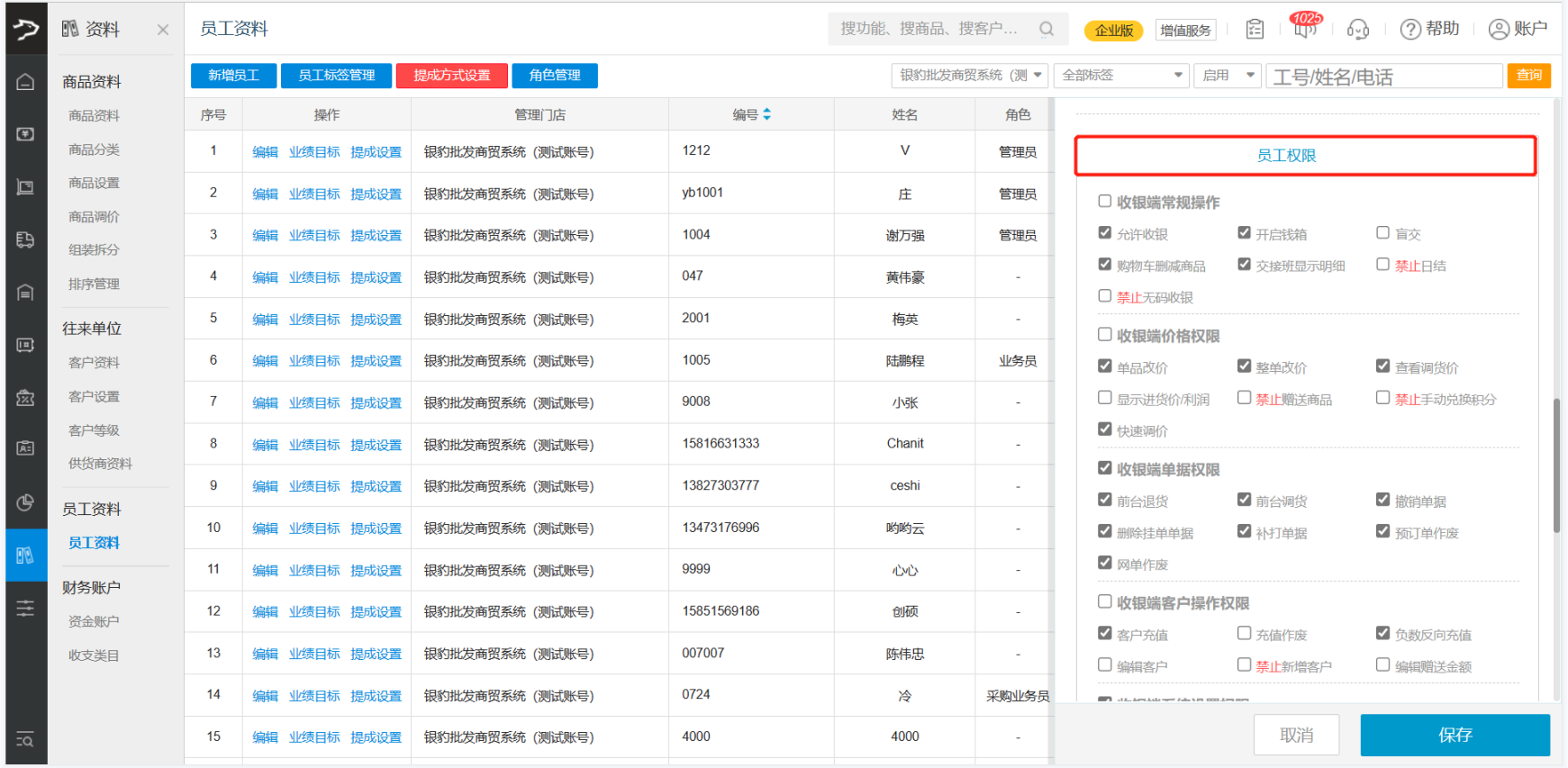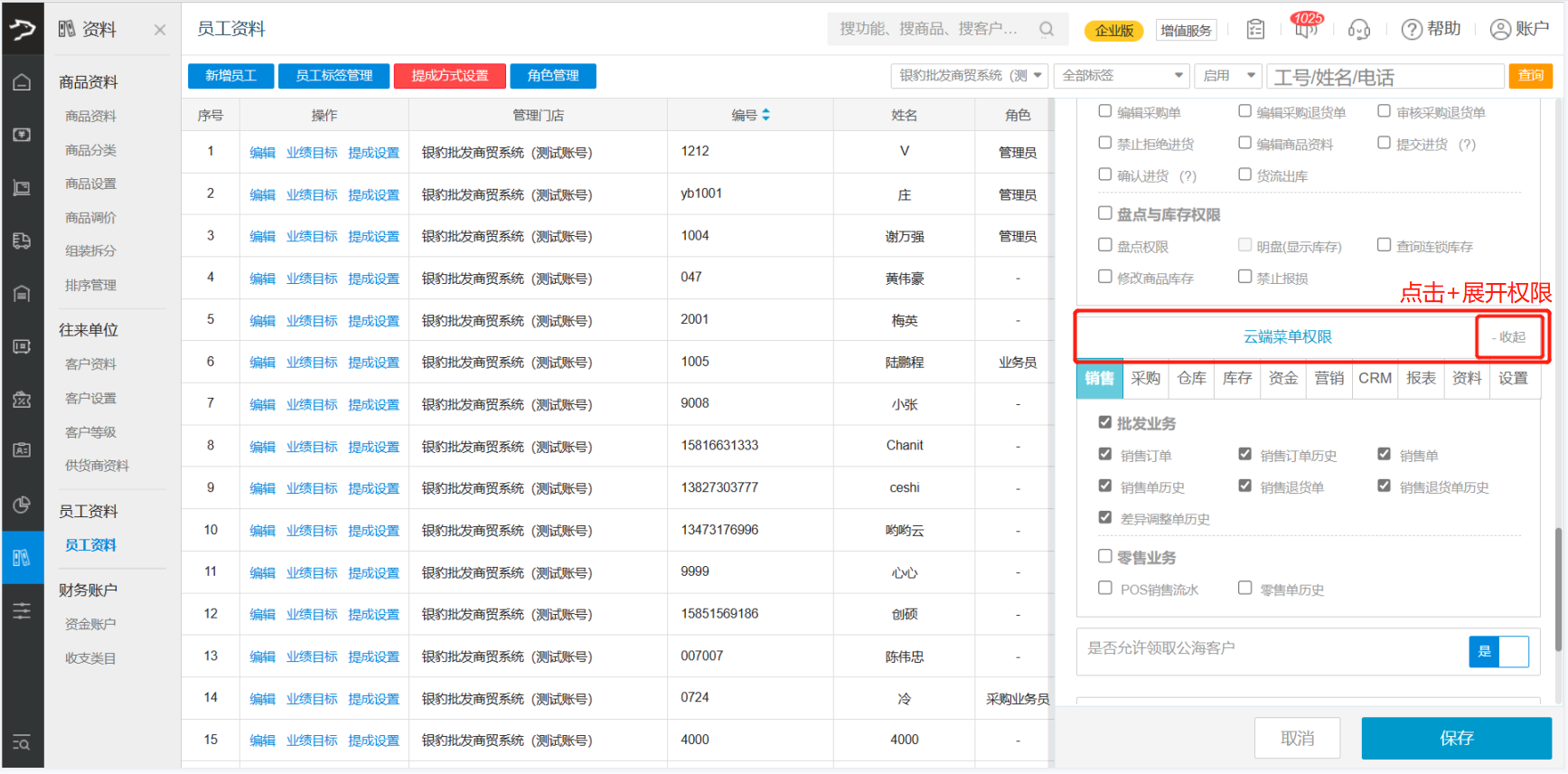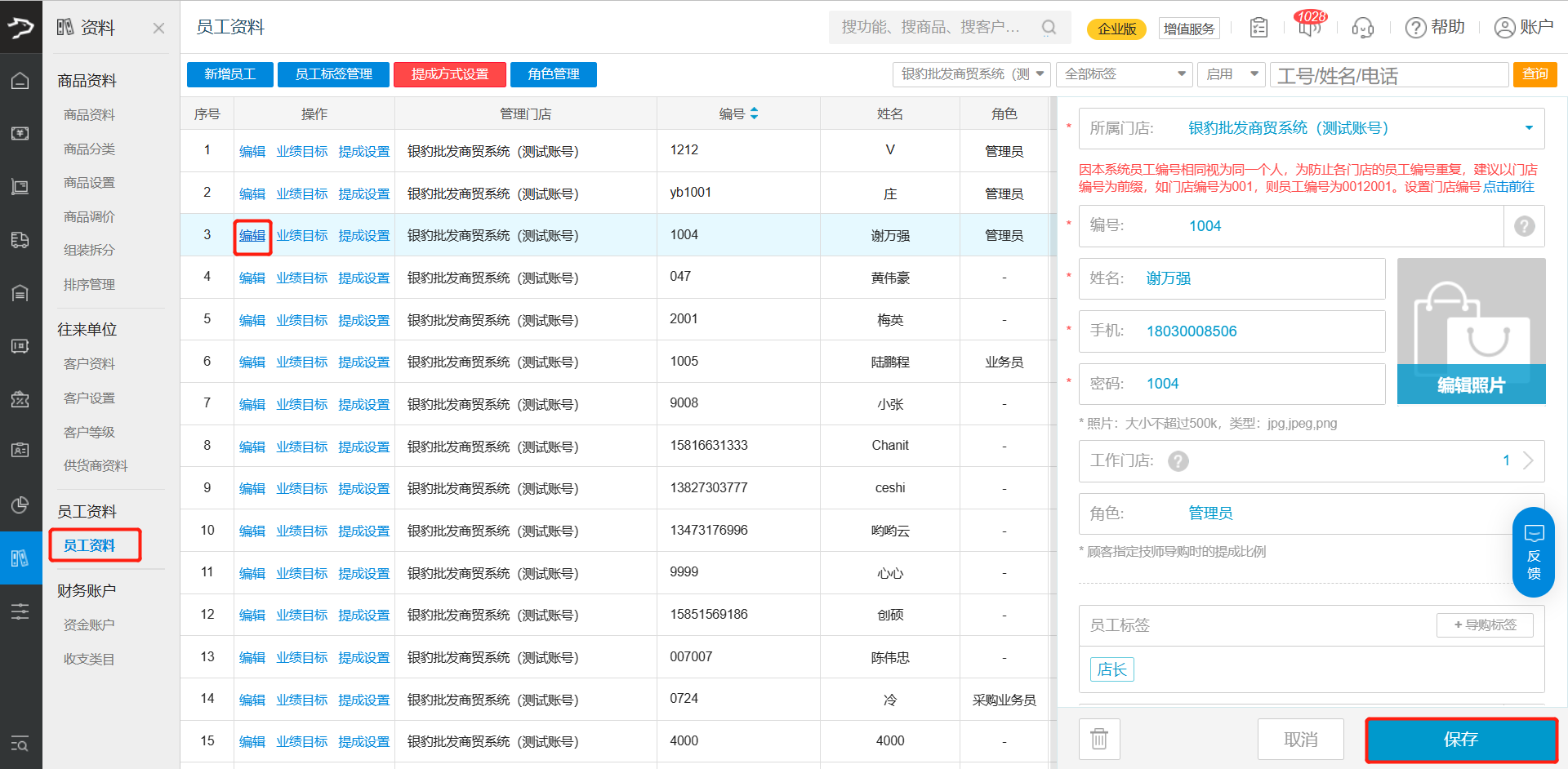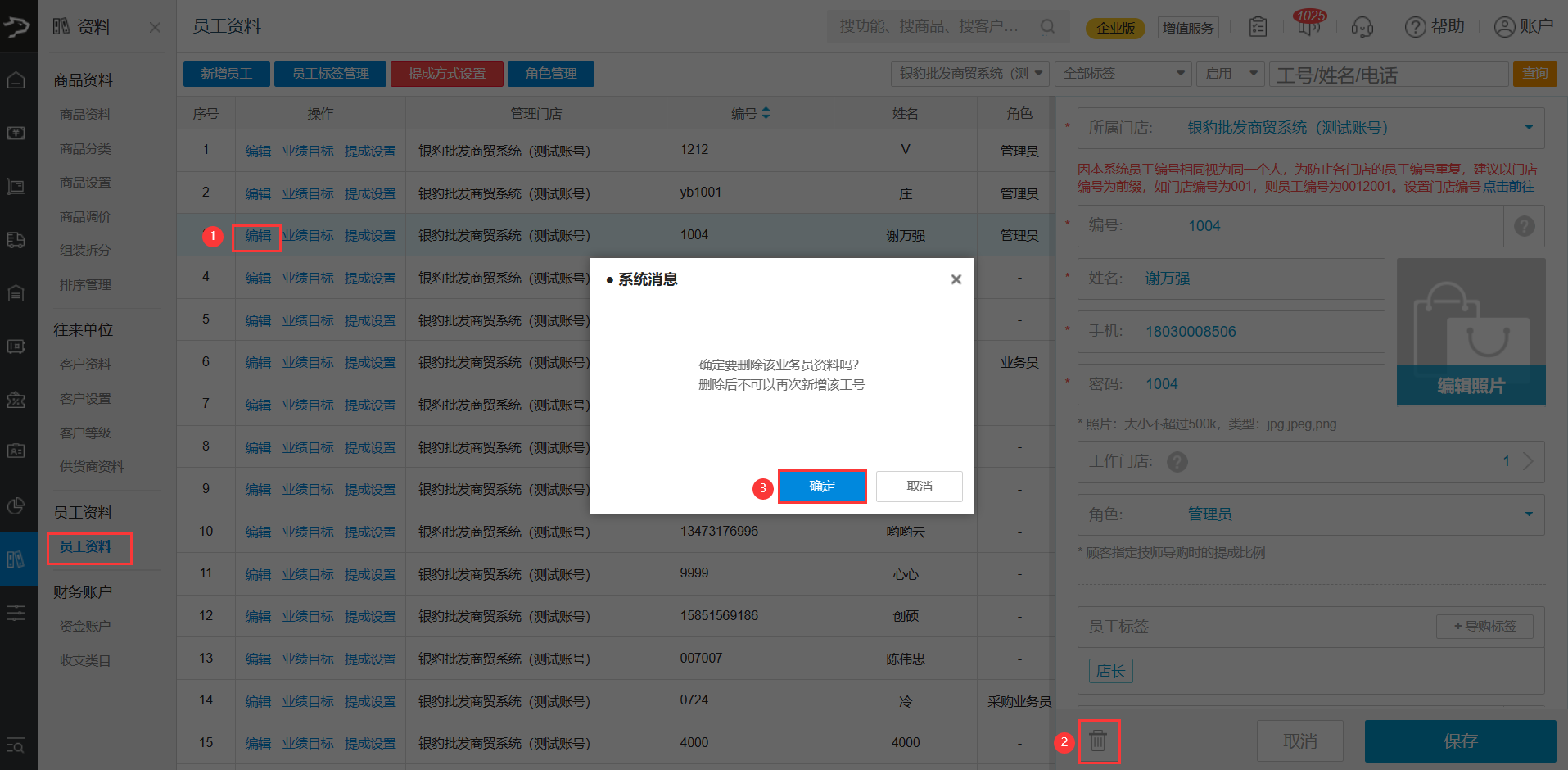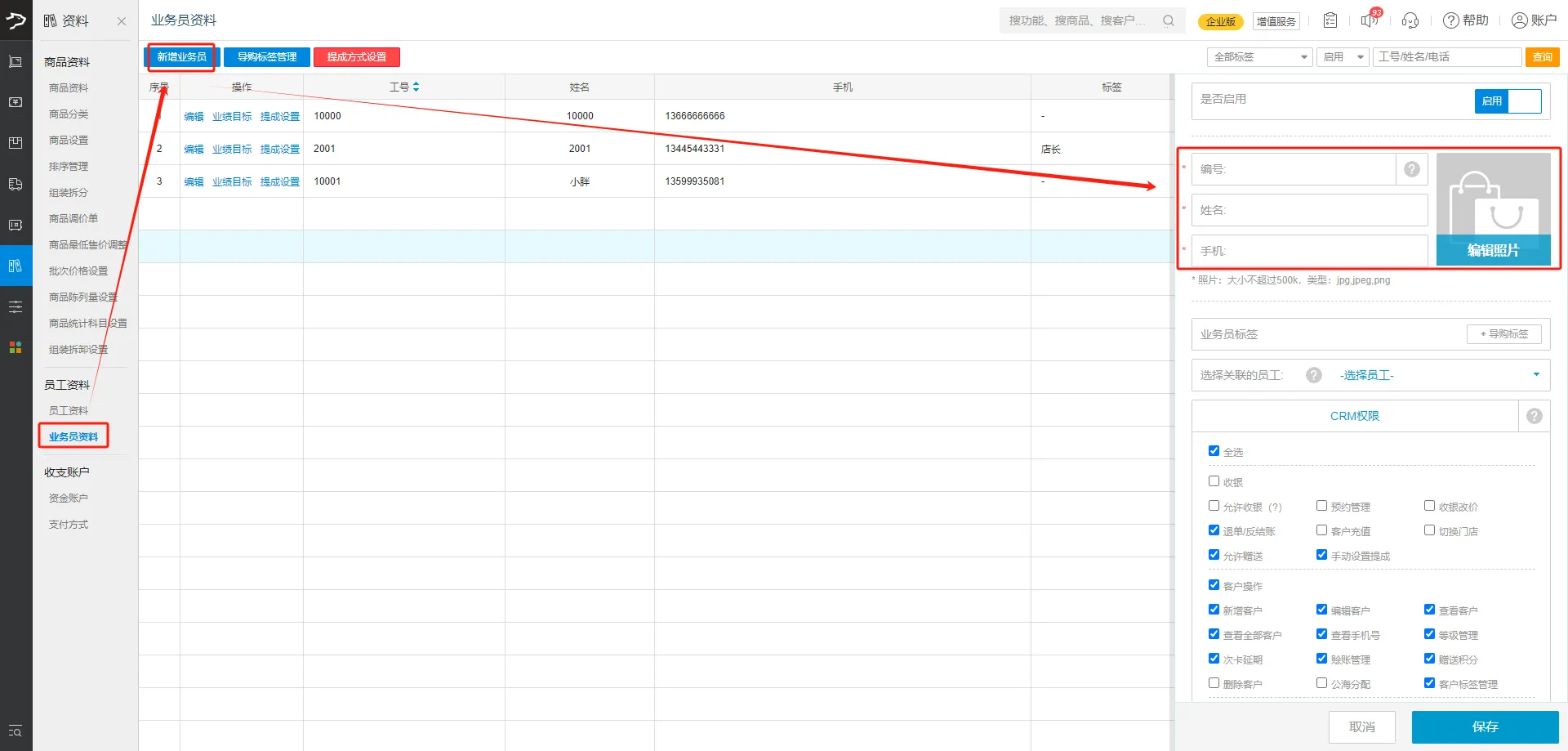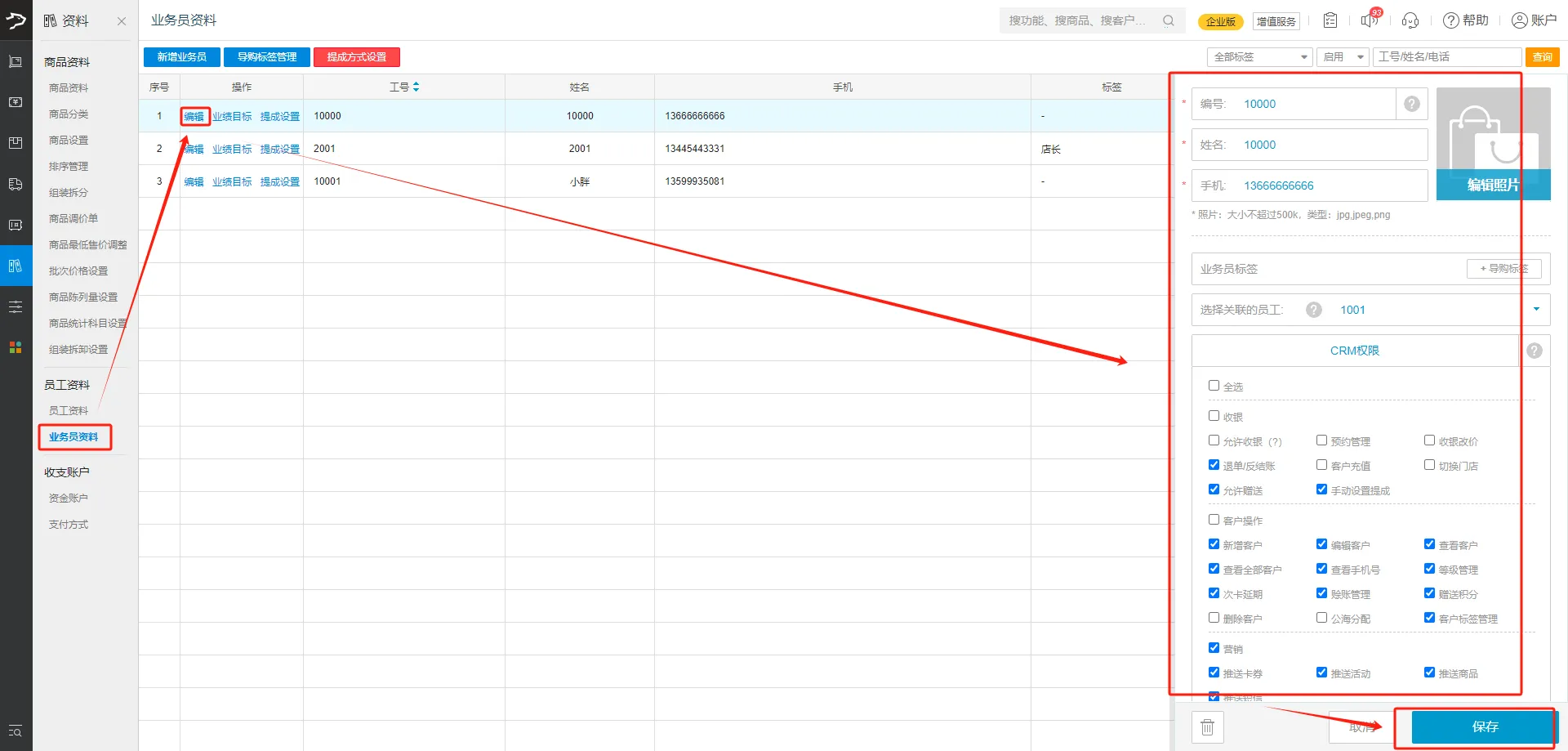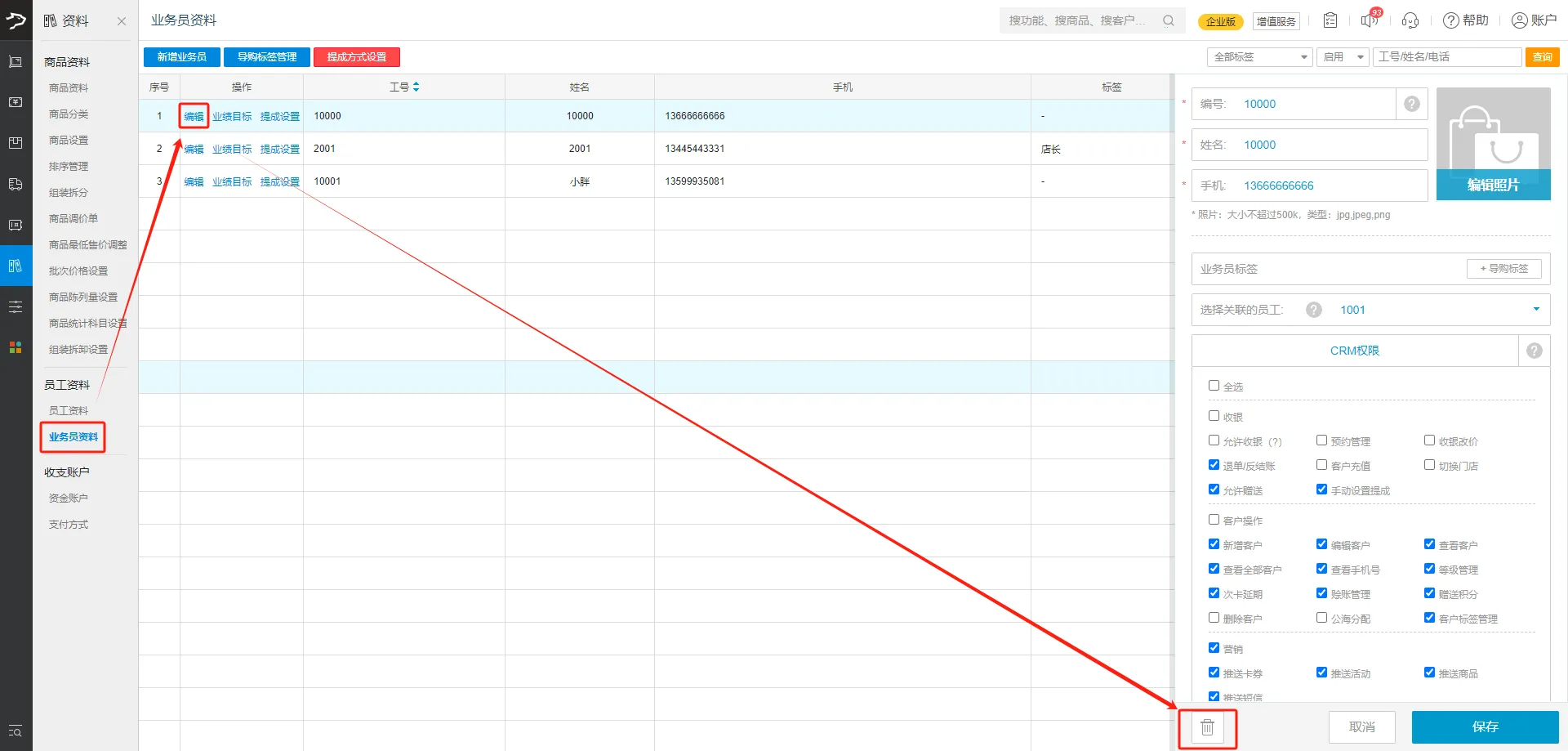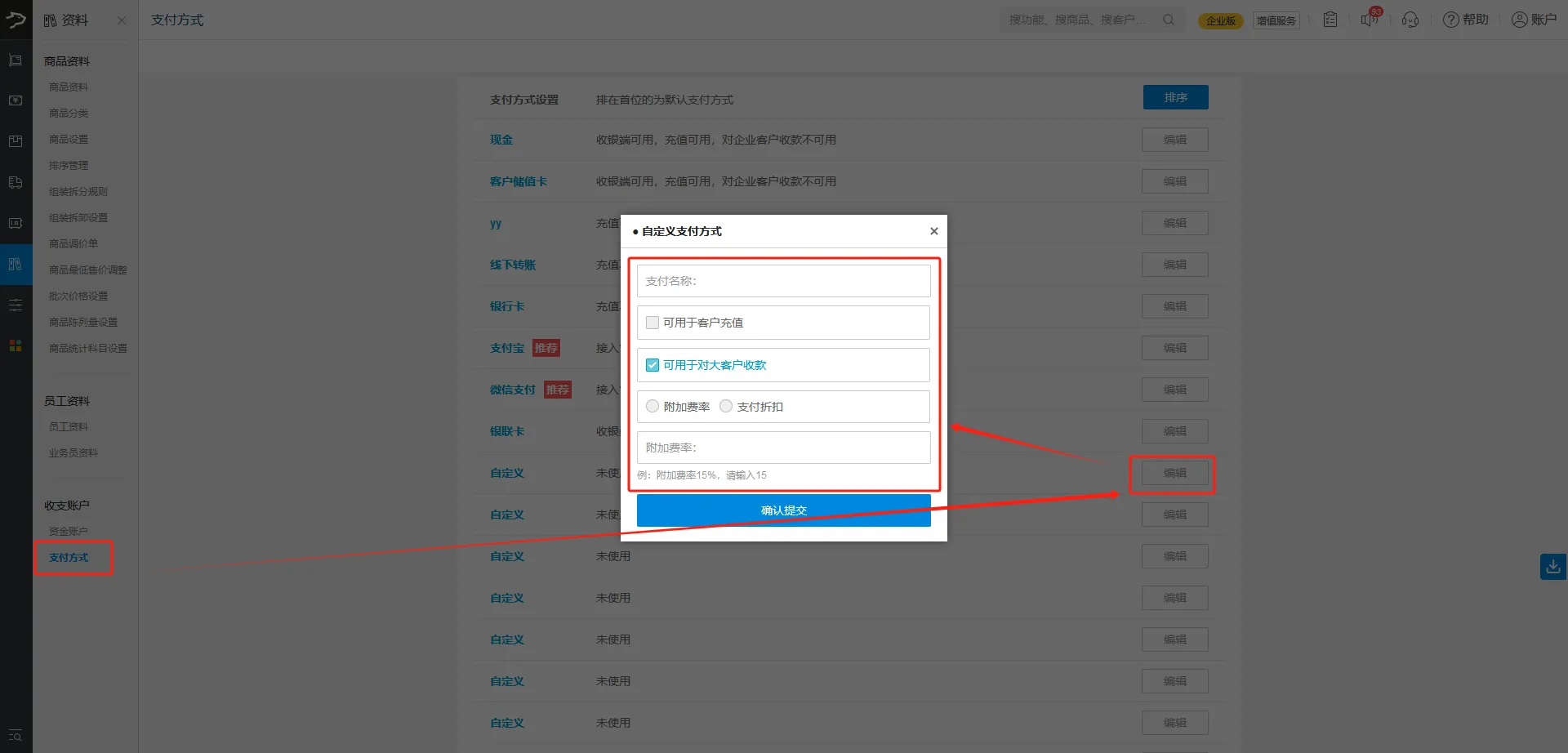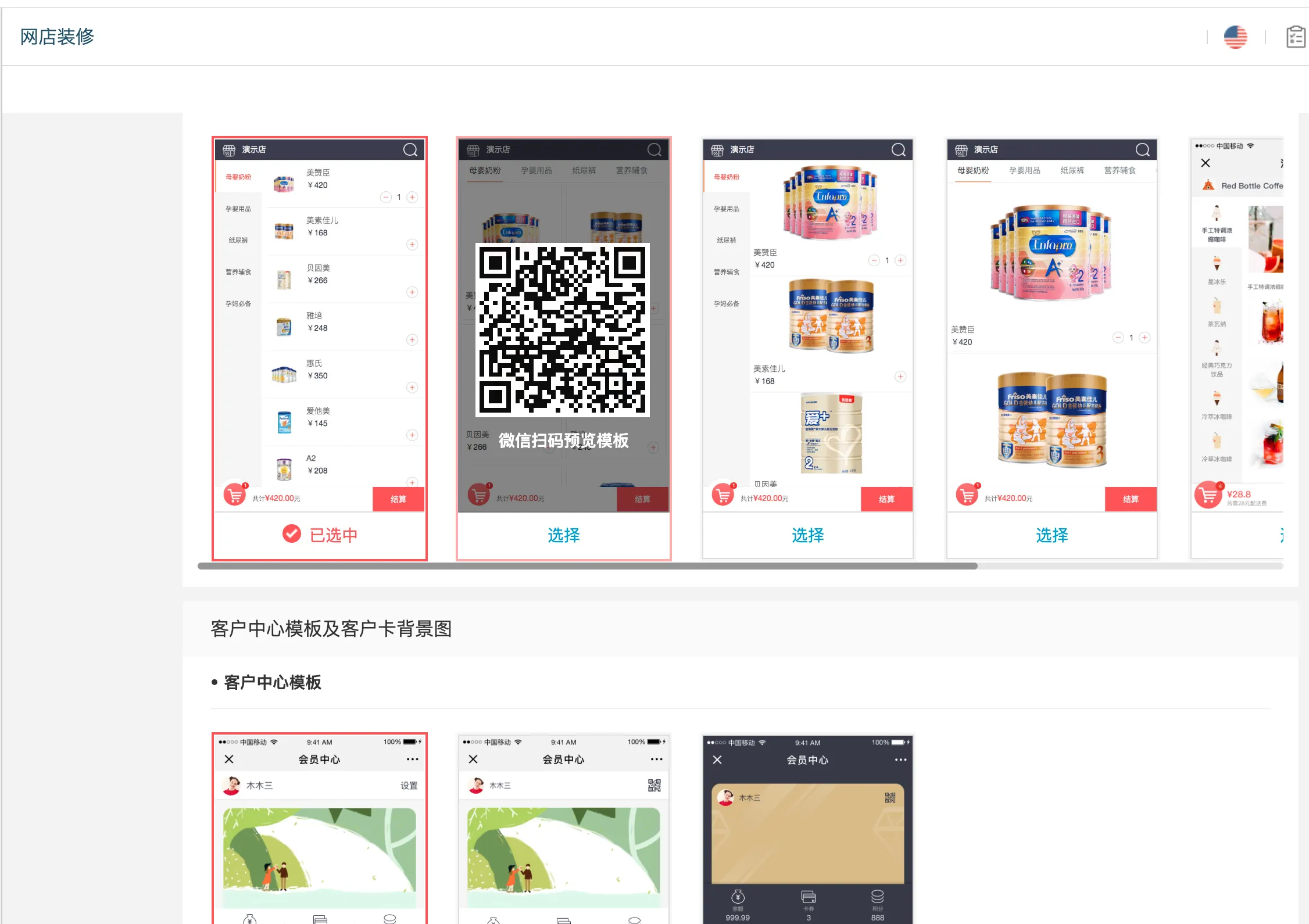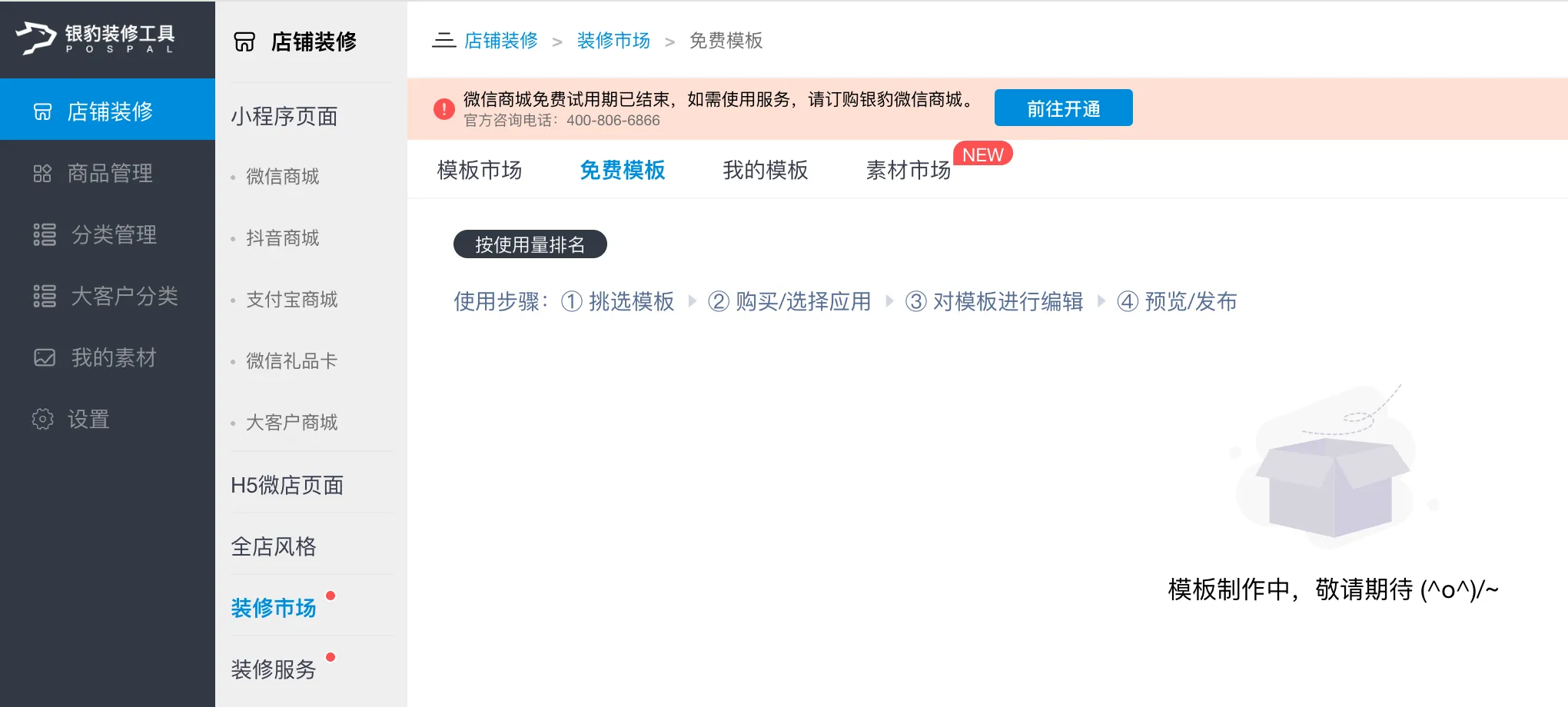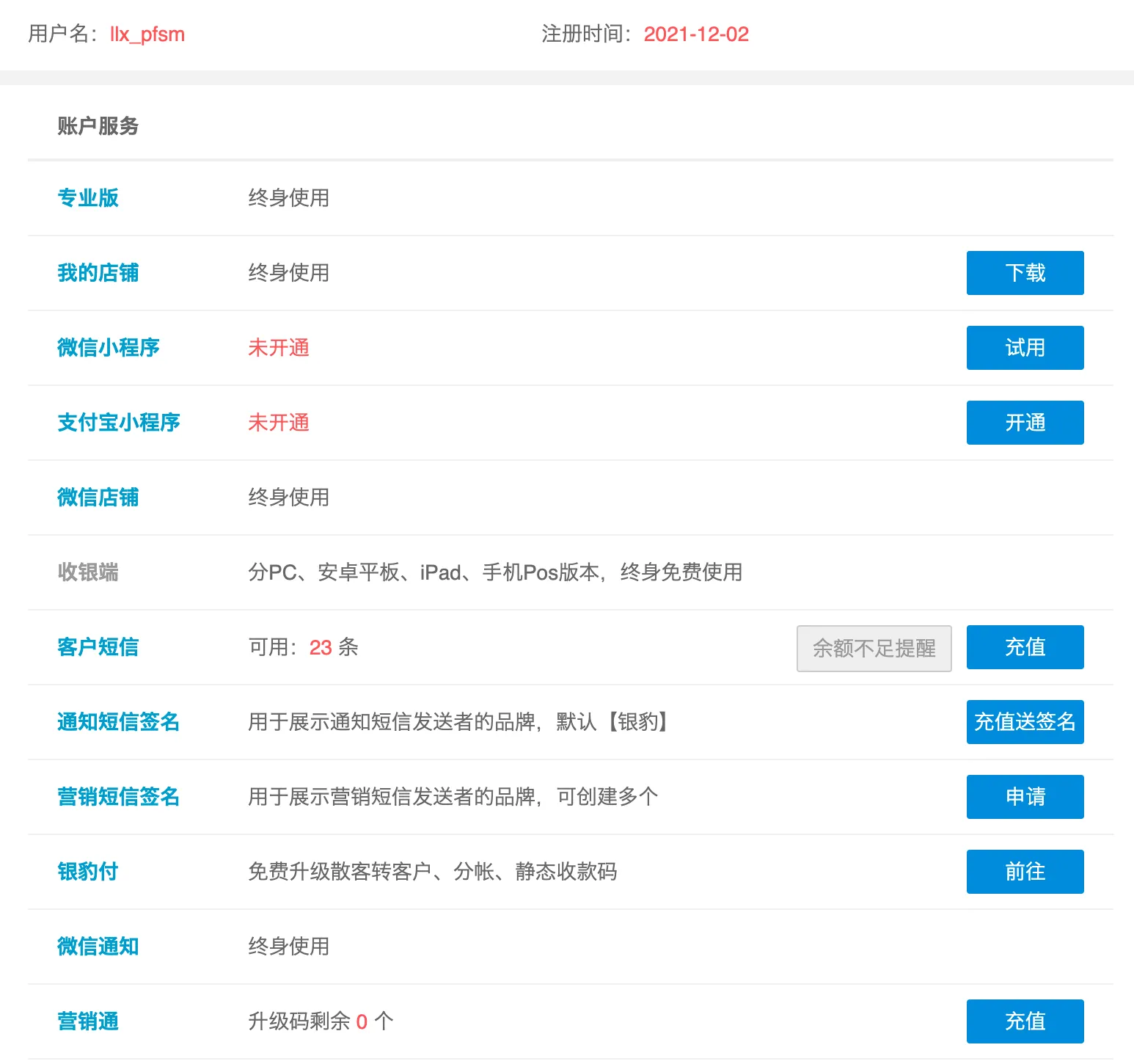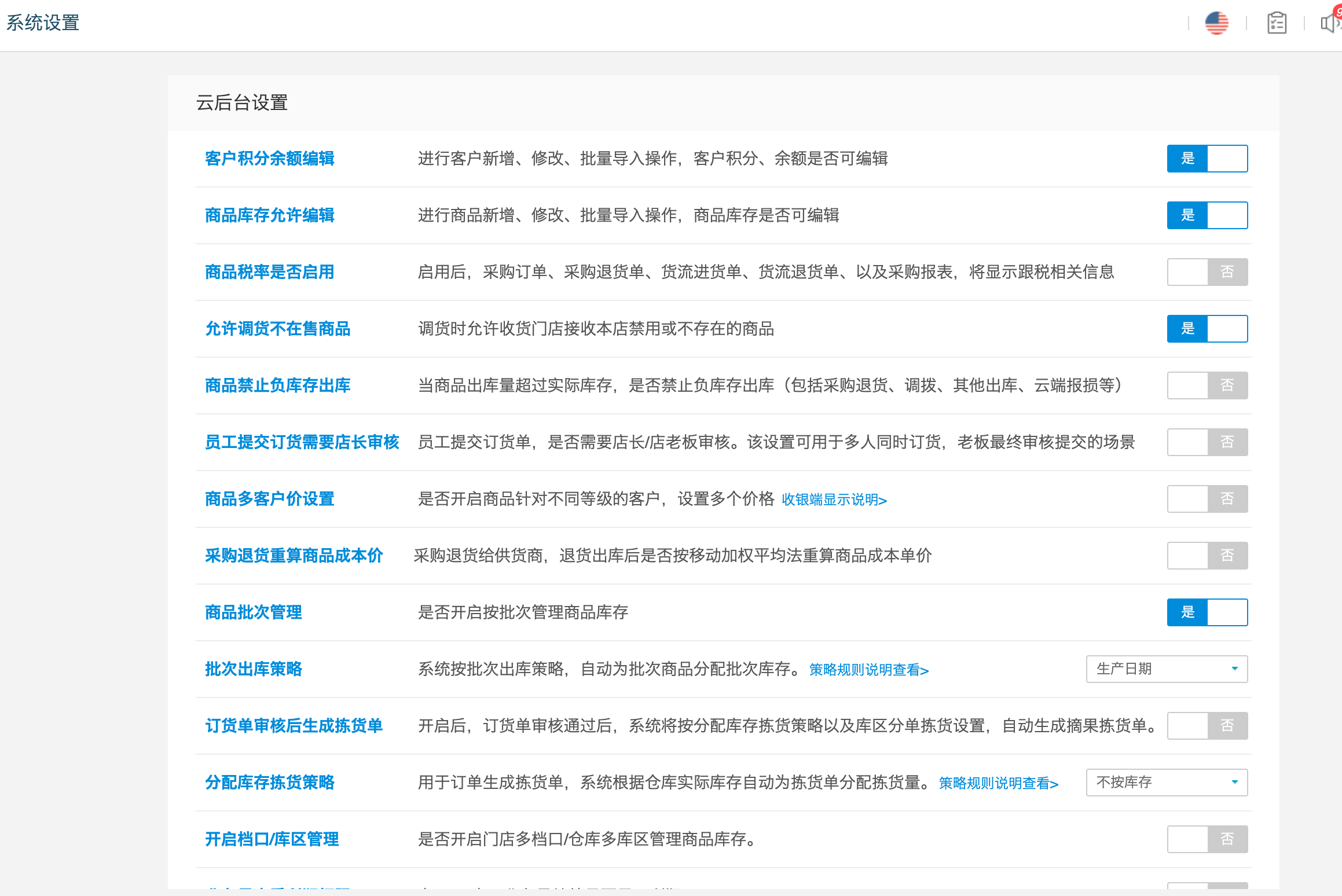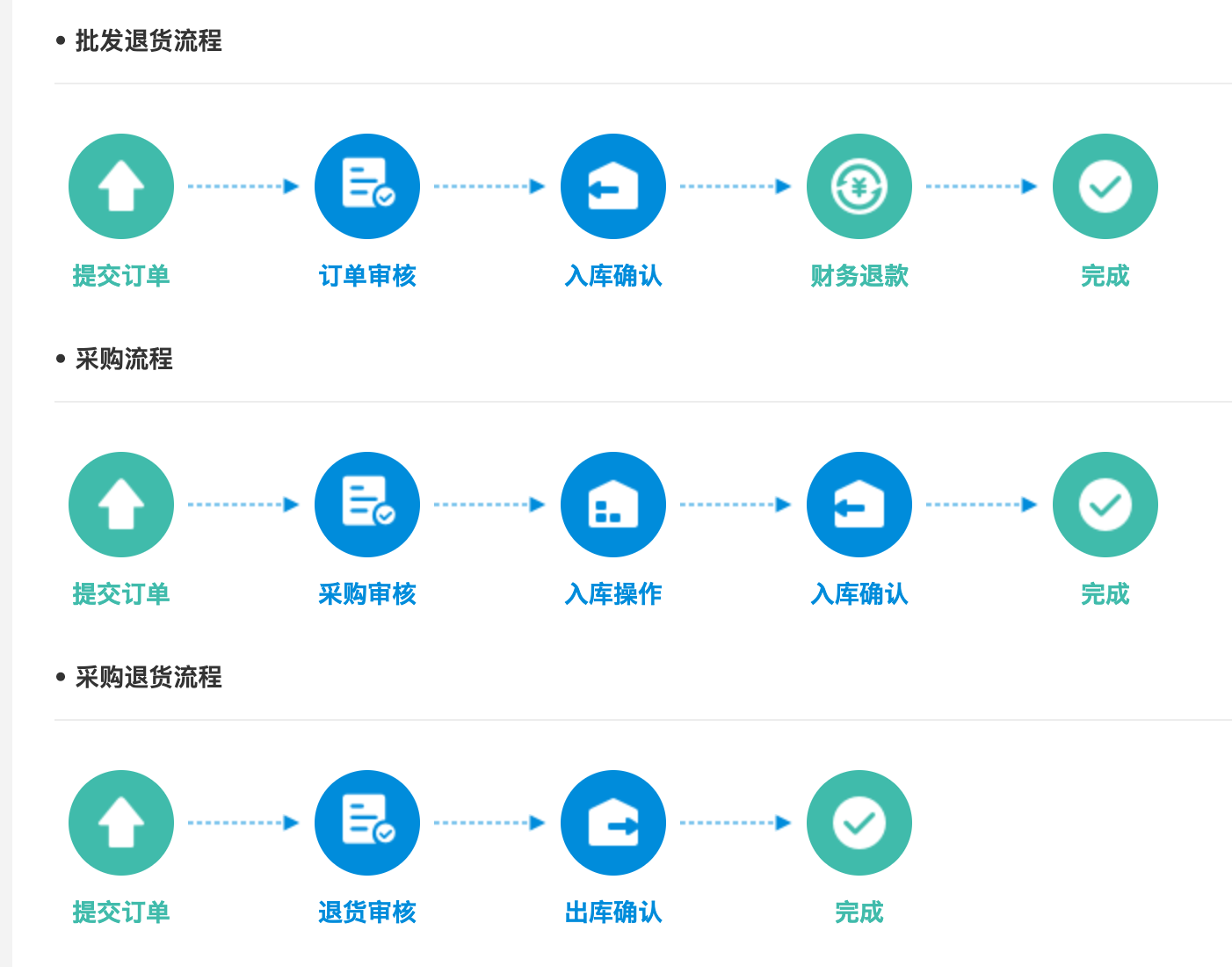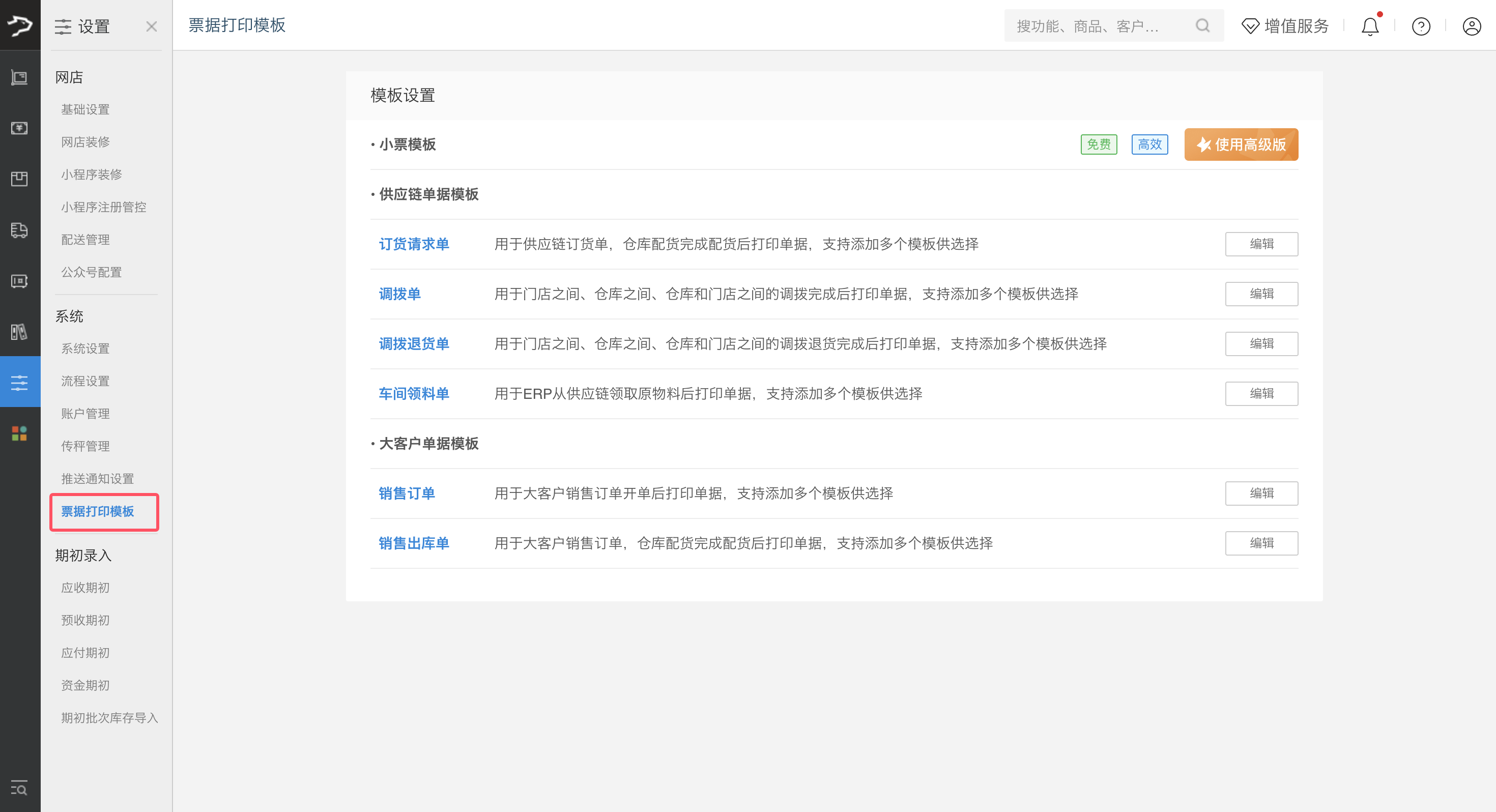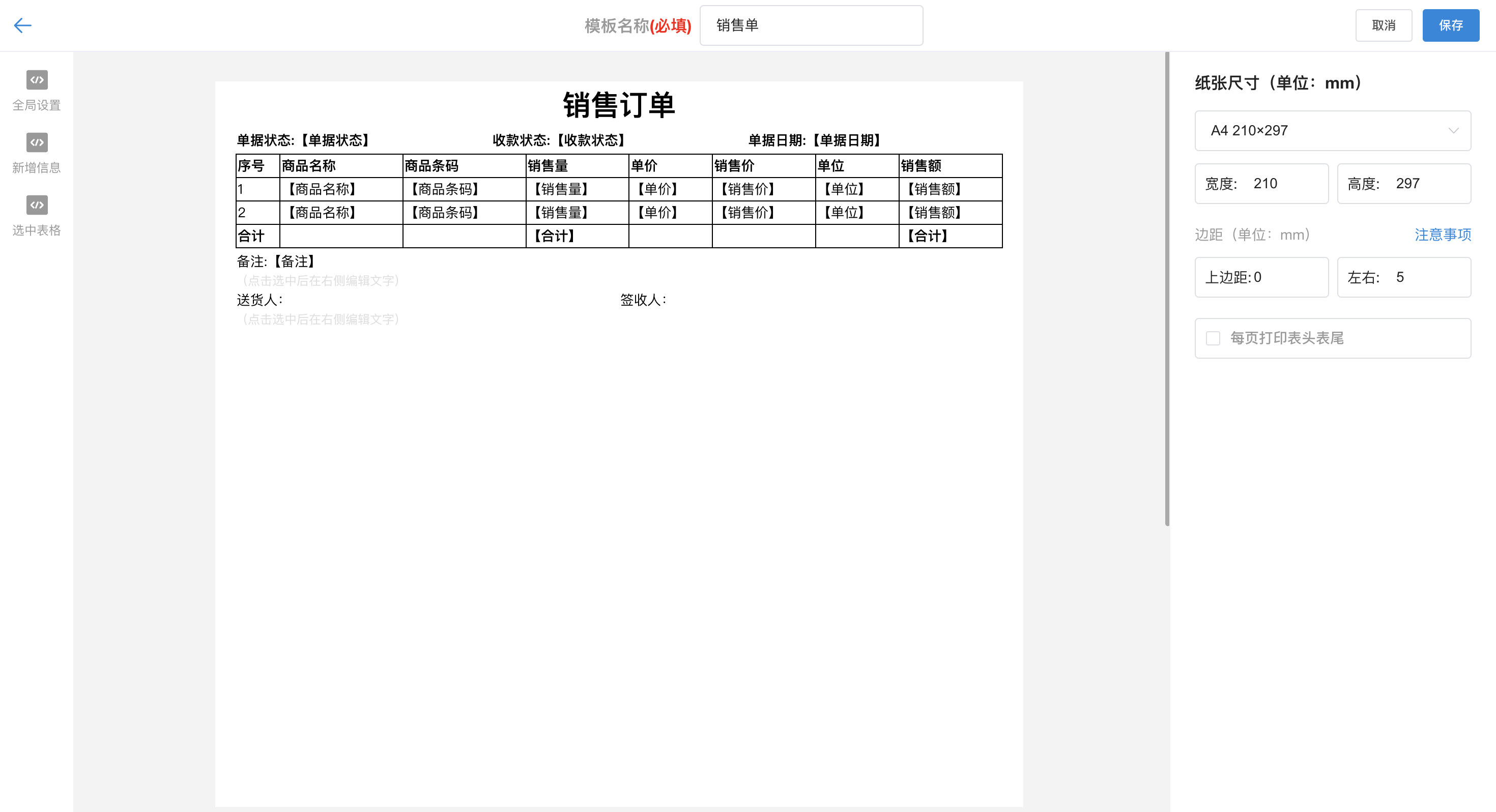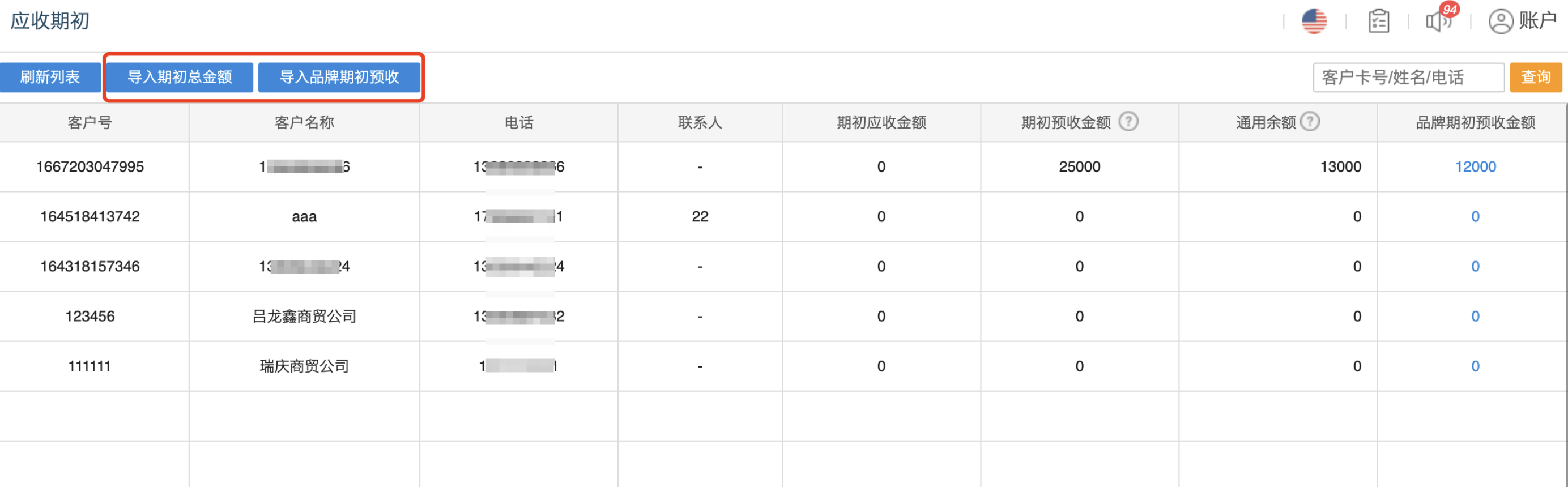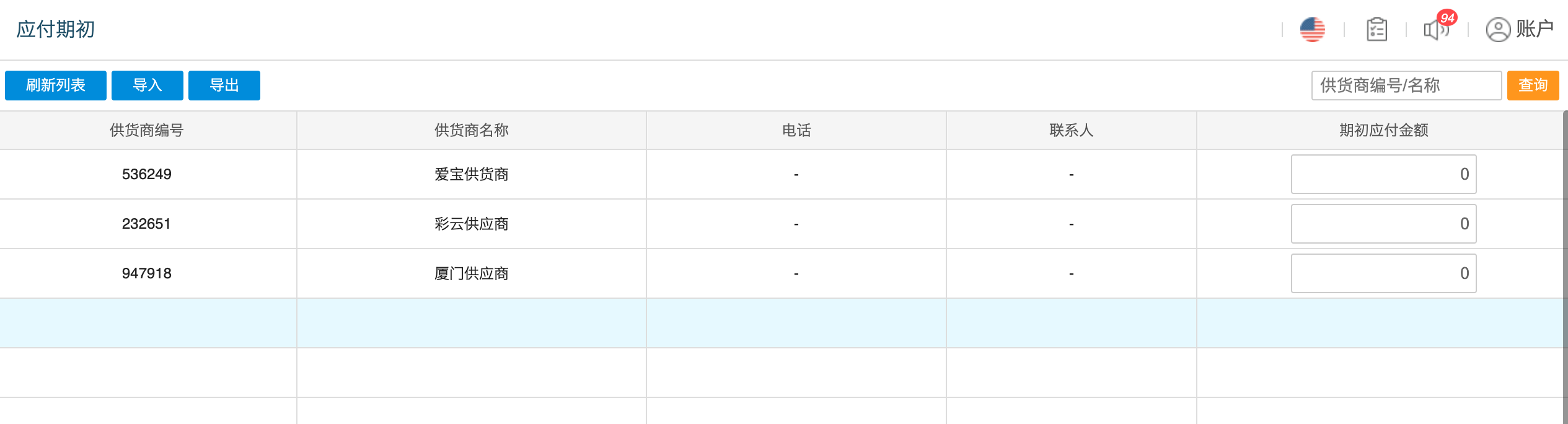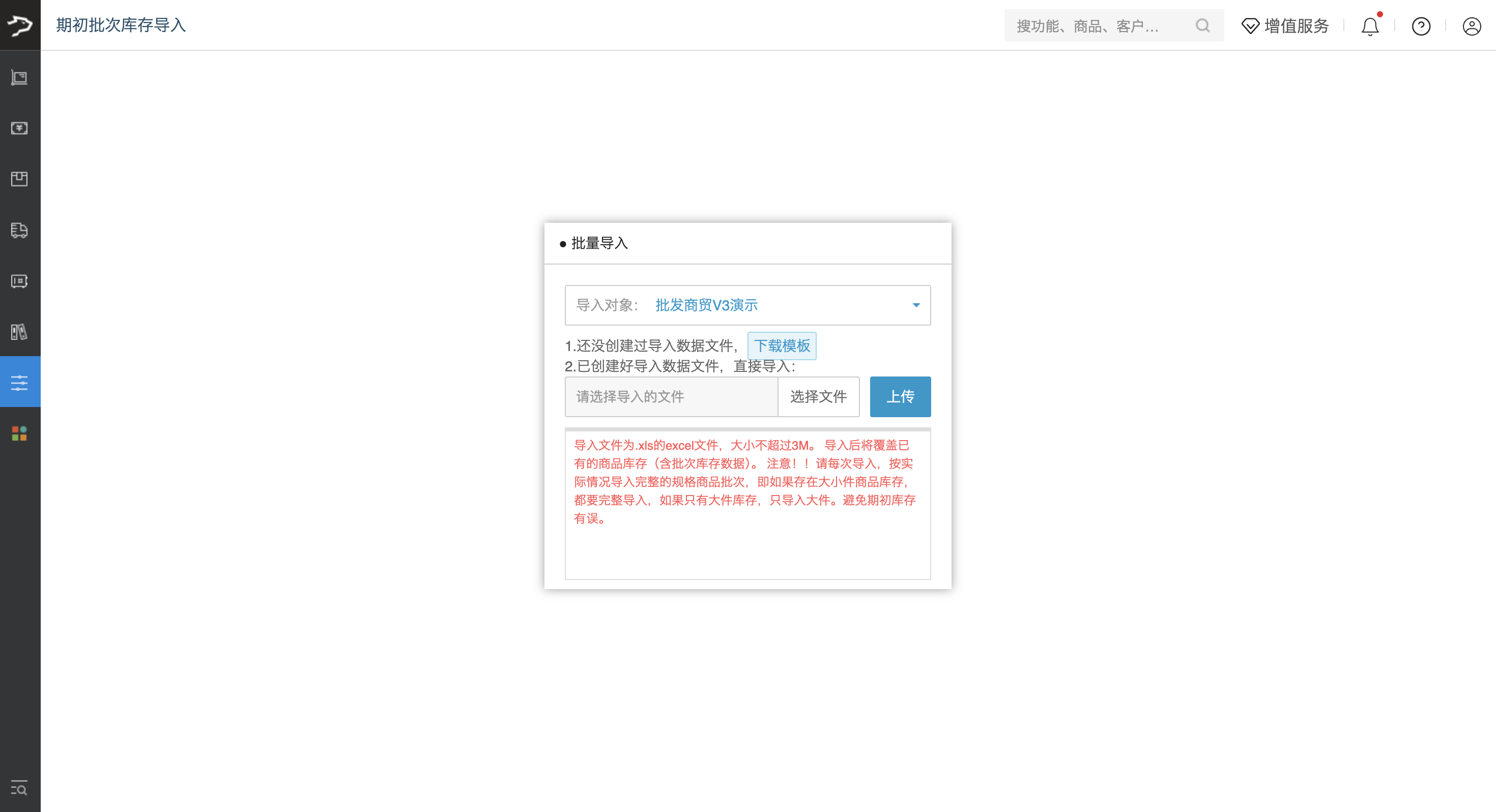银豹批发商贸系统V3操作手册
产品概述
产品简介
银豹批发商贸系统(V3)是专为批发零售企业打造的一体化 SaaS 管理系统,基于云架构实现 “批零兼营、仓店一体” 的全流程数字化管理。系统聚焦传统业务中订单处理低效、库存数据混乱、客户沟通成本高等痛点,通过整合批发管理、零售收银、移动作业、订货商城等核心模块,帮助企业实现采购、销售、库存、资金、客户的全链路智能化管控,实时同步业务数据,助力科学决策与运营效率提升。
产品组成
系统覆盖批发与零售业务场景,支持多终端协同使用:
零售 ToC
零售 POS:零售收银使用,可在多终端上运行,安卓手机(版本4.0以上)、Iphone手机、IPAD、安卓平板,主要用于批发商日常零售部分。
移动收银:门店日常业务支持移动APP操作,如收银/盘点/调货/查询库存/线上订单/拍照入库等,实现移动化管理门店。
我的店铺:手机我的店铺app随时随地掌握有关店铺的一切,用于零售模块数据统计,方便老板日常移动办公。
批发 ToB
Web 开单:SAAS 云架构赋能,支持批发开单、审核、采购、仓配、资金及报表等功能,数据实时上传且永久存储。
移动作业 APP:涵盖业务、仓库、物流三大板块,业务板块支持销售开单退单及订单查询,仓库板块适配 PDA 扫码出入库,物流板块实现司机订单领取与配送。
订货商城:帮助批发商快速搭建品牌商城,用于客户日常订货,无需电话或者微信重复低效沟通订货,图文并茂可以自定义装修,只需要在订货商城选择需要的商品,加入购物车下单即可,下单后可以即时结算,同时可以查看物流信息,客户无需下载安装,入口位于微信顶端位置,并支持创建桌面快捷方式。
账号信息建档
录入商品资料
新增商品分类
用于对商品进行分类管理,日常商品操作增删改或者批发开单,可以通过筛选分类的方式快速定位对应商品。系统在未录入商品资料和分类时,可以批量导入商品资料,导入的同时系统会自动创建商品分类。如果已经存在商品资料或分类,则可以在【商品分类】页面进行新增
新增商品分类
路径:资料-商品资料-商品分类
操作:进入商品分类页面,点击左上角【新增分类】按钮,编辑填写分类名称,编辑好后点击【保存】。
新增子分类
系统支持多层级分类关系,可根据需要新增商品子分类,不建议设置太多层级子分类,太多不方便管理。
路径:资料-商品资料-商品分类
操作:选择父分类,点击【操作】按钮,然后点击【添加子分类】,输入子分类名称,点击【保存】。
隐藏分类
当部分商品分类不希望显示在零售PC收银端时,可以对其进行隐藏。
操作:找到要操作的商品分类,点击【操作】,点击【销售时不可见】。
注意:分类隐藏只对PC收银端生效,对网页后台批发开单不生效。
创建商品资料
创建好商品分类后,即可前往创建商品资料,可通过单个新增或批量导入的方式新增商品资料。
路径:路径:资料-商品资料-商品资料
单个商品新增
操作:
1、进入商品资料页面,击左上角【新增】按钮,根据页面提示编辑填写商品基础信息,上传商品图片。涉及参数说明如下:
条码、品名、分类、批发价、零售价为必填项,无条码商品可自动生成,有条码商品需按实际情况录入;
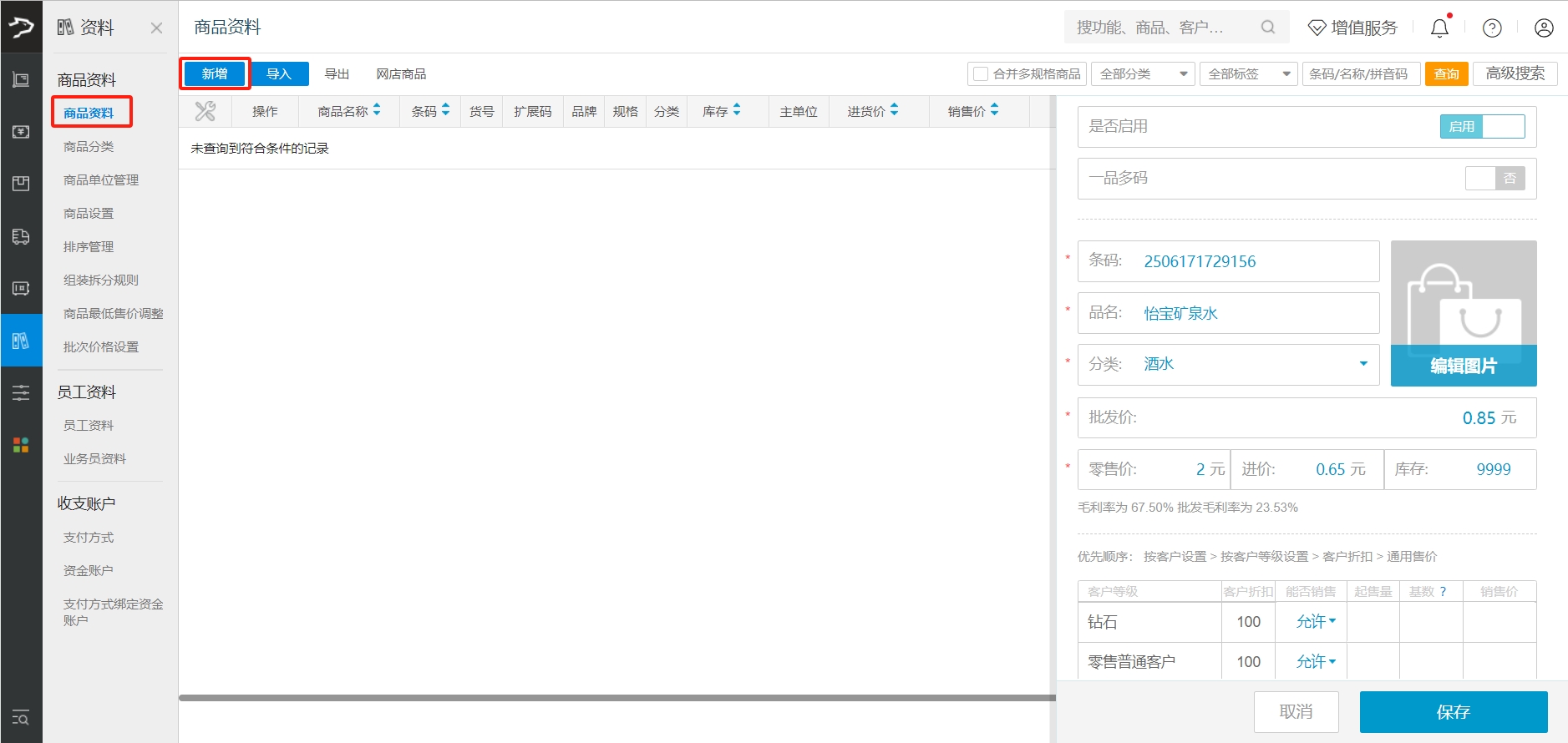
零售价优先级为 “按客户设置> 按客户等级设置 > 客户折扣 > 通用售价”,推荐优先按客户等级设置。
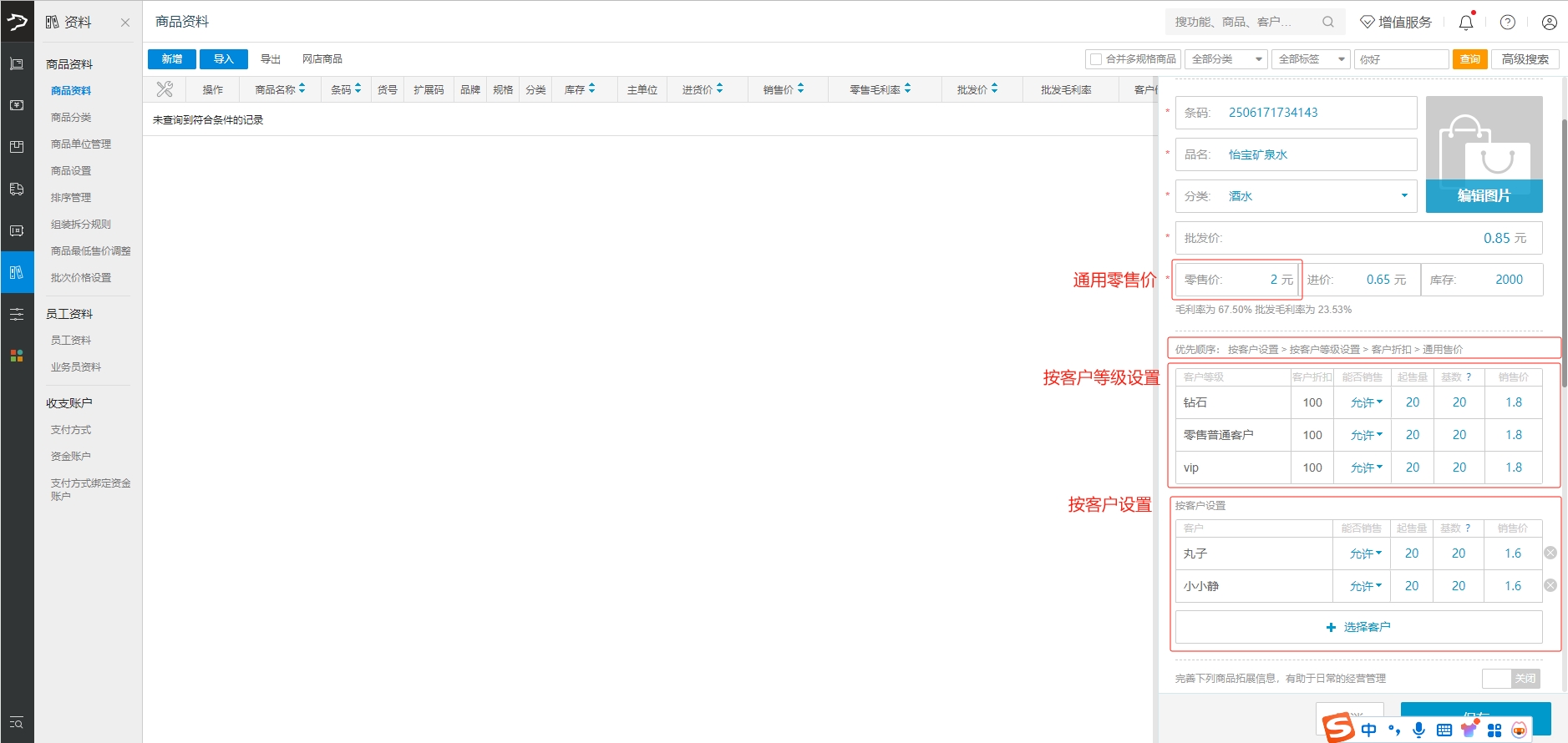
图片上传需点击【编辑图片】,选择文件上传,支持 jpg、jpeg、png 格式,文件大小不超过 3M,最佳尺寸为 750×750 像素的正方形。
2、若需完善商品拓展信息,可开启对应开关进行编辑。涉及参数说明如下:
* 主单位&规格:如果是多单位商品,主单位为小件商品单位,其他规格内的单位为大件商品单位
* 库位:货物存放位置,在库房管理上为了便于查找货物,对货物存放都采用“四号定位”管理,即:库、架、层、位。
* 货号:商品唯一编号,由生产厂商定义,便于销售时快速搜索;
* 保质期:用于商品过期预警
* 库存上限、库存下限:用于触发库存过剩或不足预警。
3、确认所有信息无误后,点击【保存】,完成商品资料的创建。
批量创建商品
1、进入商品资料页面,点击左上角【导入】按钮。
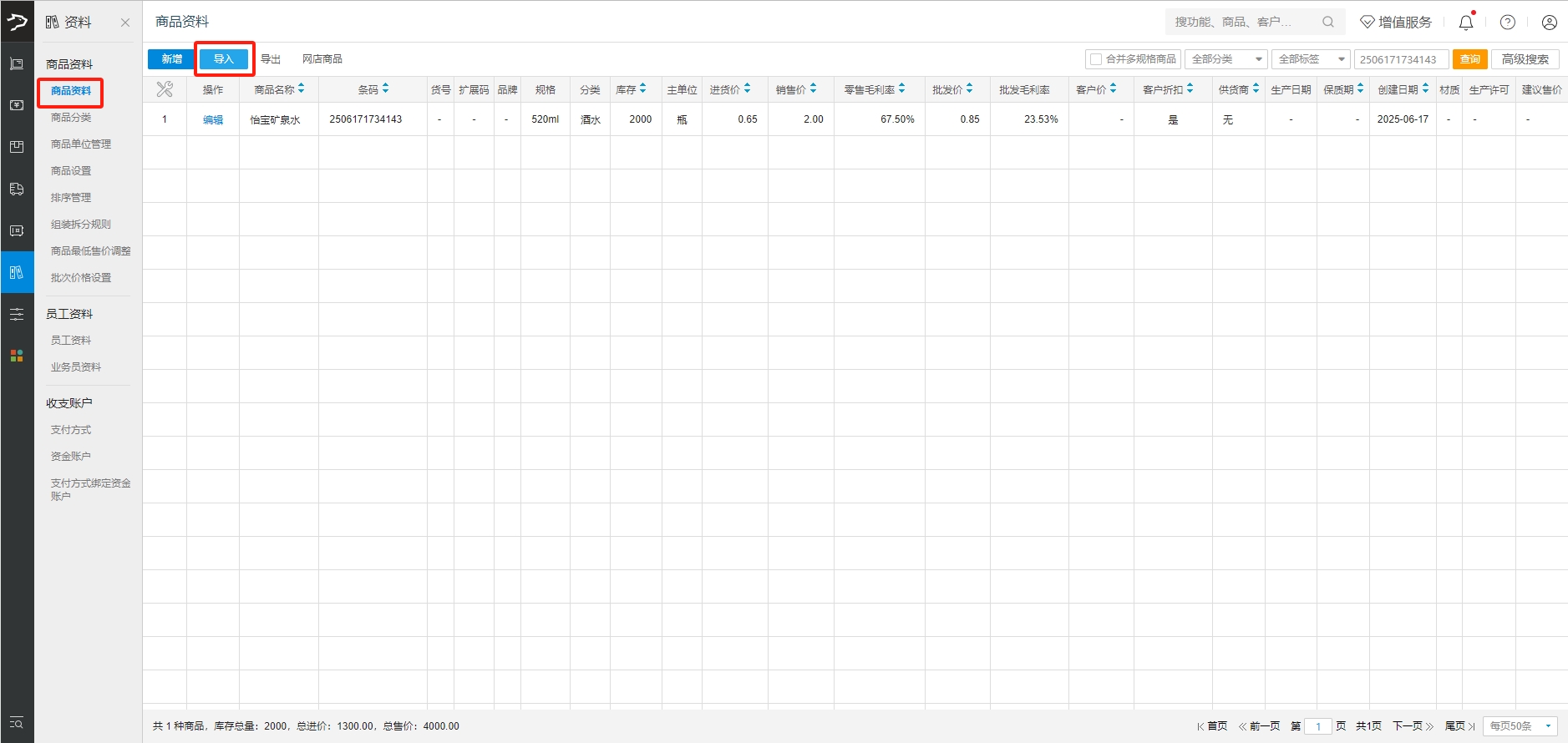
2、导入方式选择“普通商品导入”,随后点击【确认】。
3、在批量导入弹窗中,点击【下载模板】。
4、打开已下载的文件,按照模板要求填写商品信息,完成填写后保存文件。
5、选择文件,按需设置导入规则,如“自动创建分类 / 单位 / 品牌” “是否更新已有商品”等选项,设置完毕后点击【确认导入】。
注意事项
- 若多个商品主编码相同,系统将按多规格商品进行关联处理。
- 单次批量导入的商品数上限为 1000 条,若需导入超过 1000 种商品,请分多次进行导入操作。
- 导入模板表头的最后几列为 “客户等级价” 相关字段,支持在模板中填写对应价格进行导入,实现商品客户等级价的批量修改。
批量上传商品图片
单个新增商品资料时,可上传商品图片,如果商品数量较多,可选择批量导入图片
操作:
1、进入商品资料页面,点击左上角【导入】按钮。
2、导入方式选择“图片批量导入”,随后点击【确认】。
3、点击【选择文件】,选择要上传的图片(可多选)。
注:批量上传图片以条码作为文件名,图片格式支持 .jpg/.jpeg/png,图片文件 大小不超过3M,最佳上传尺寸为750x750正方形
4、选择好要上传的图片后,按需选择已存在商品是否更新,点击【上传】。
商品规格管理
新增/编辑商品资料时,打开设置商品拓展信息;开启【是否有其他规格】可建立其他规格;若不同规格存在换算关系,开启【不同规格之间是否有数量换算关系】可设置换算关系。
设置完成后,在商品资料页点击【合并多规格商品】,可查看该商品多规格库存。
录入客户资料
新增客户等级
往来开单订货客户的信息,录入客户资料前要先新增好客户等级。
路径:批发-客户-客户等级
新增客户等级
1、进入客户等级页面,点击左上角【新增等级】;
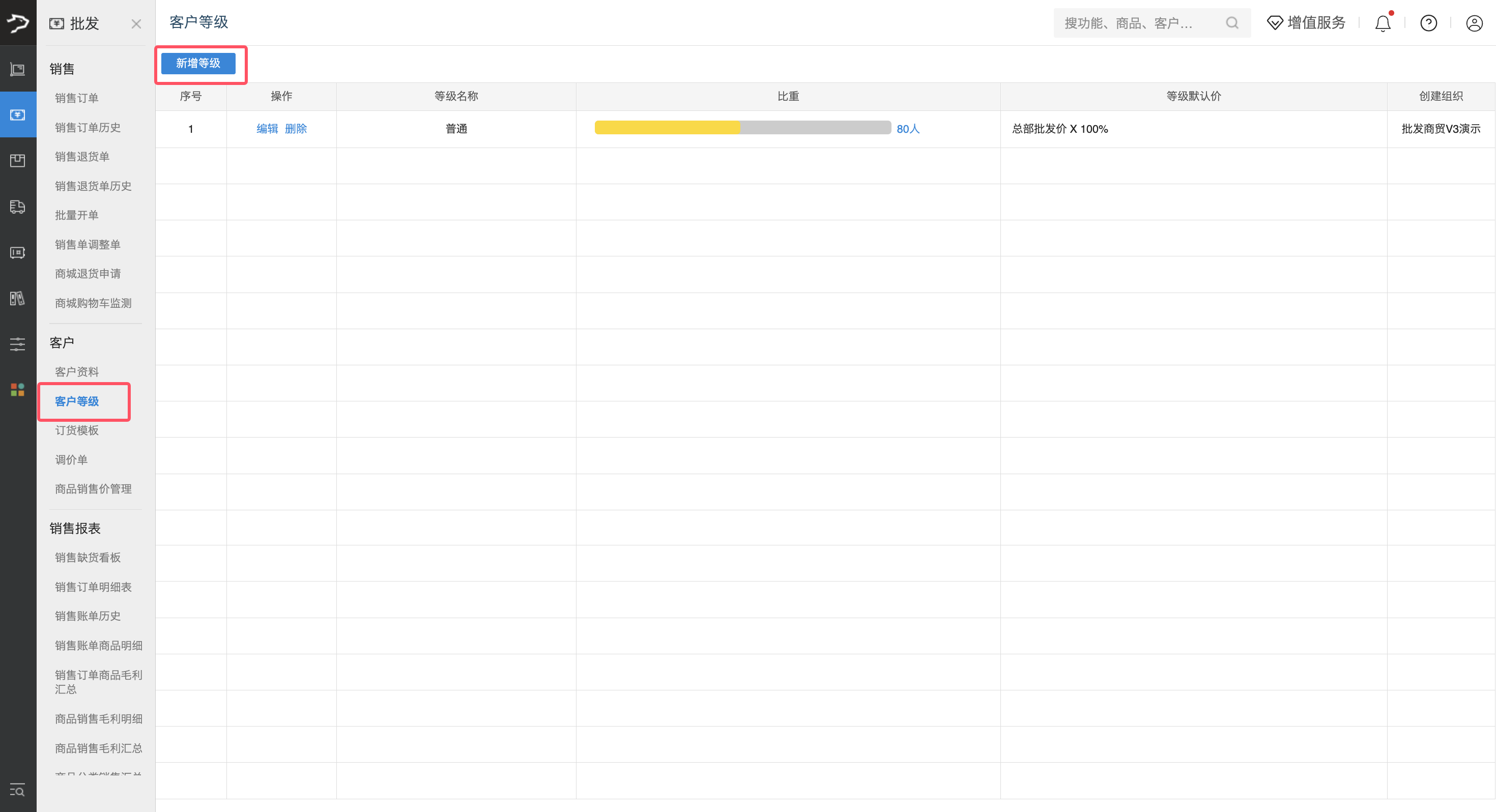
2、在弹窗中点击【添加新等级】,填写等级名称,选择等级价类型(销售价 / 进货价 / 批发价),设置对应折扣百分比。如需继续添加,可重复点击【添加新等级】;
3、完成所有等级信息配置后,点击【保存】,新等级即刻生效。
编辑客户等级
选择要编辑的客户等级,点击【编辑】按钮,在弹窗中可编辑修改客户等级名称、等级价,完成后点击【保存】。
新增客户资料
完成客户等级新增后,即可着手新增客户资料,系统提供单个新增与批量导入两种便捷方式。
路径:批发-客户-客户资料
单个新增
1、进入客户资料页面,击左上角【创建大客户】按钮。
2、根据页面提示填写客户信息,“大客户名称”“等级”“联系人” 为必填项,其他选项可按需后续编辑。
特别注意,“编码” 即大客户编码,保存后无法再次编辑。
3、确认信息填写无误后,点击【保存】完成操作。
批量导入客户资料
1、进入客户资料页面,点击左上角【导入大客户】按钮。
2、在弹出的批量导入弹窗内,点击【下载模板】。
3、打开已下载的文件,按照模板编辑填写客户资料信息,编辑好后保存文件。
4、按需设置“已存在的大客户是否更新”,选择文件,点击【上传】。
注意事项
编辑客户资料
操作:找到要操作的客户,点击【编辑】按钮,更改客户信息后点击【保存】。
删除客户资料
找到要操作的客户,点击【删除】按钮,弹窗提示是否确认删除,点击【确定】。
导出客户资料
若要批量修改客户资料,可先导出客户资料进行编辑,修改后参照导入模板调整,再导入大客户资料,系统将更新为最新导入的客户资料。
进入客户资料页面,点击左上角【导出大客户】按钮,即可导出客户资料。
录入供应商资料
点击【采购】-【新增供应商】,供应商编号可以随机生成,填入供应商名称,保存即可
新增供货商资料
单个新增
路径:采购-供应商-供货商资料
操作:进入供货商资料页面,点击左上角【新增供货商】按钮,在右侧编辑页填写供货商资料(供货商编号、供货商名称为必填项),完成后点击【保存】。
批量新增
路径:采购-供应商-供货商资料
操作:
1、进入供货商资料页面,点击左上角【批量导入】按钮。
2、在弹出的批量导入窗口中,点击【下载模板】。
3、打开下载的模板文件,按要求填写供货商信息(注意必填项),完成后保存文件。
4、返回批量导入窗口,选择已保存的文件,点击【上传】即可。
注意事项
导入文件为.xls或.xlsx的excel文件,大小不超过3M。
修改供货商资料
路径:采购-供应商-供货商资料
操作:进入供货商资料页面,找到要操作的供货商资料,点击【编辑】,在右侧编辑修改供货商资料,编辑好后点击【保存】。
导出供货商资料
若要批量修改供货商资料,可先导出供货商资料,完成信息修改后,对照导入模板调整格式,最后重新导入,系统会自动覆盖更新为最新数据。
路径:采购-供应商-供货商资料
操作:进入供货商资料页面,点击左上角【批量导出】按钮,即可导出供货商资料。
删除供货商资料
路径:采购-供应商-供货商资料
操作:进入供货商资料页面,找到需删除的供货商,点击【编辑】;在右侧供货商资料页面底部点击“删除”按钮,完成确认操作后,该供货商资料即被删除。
供应商商品管理
进入供货商商品管理页面,可以根据需要进行供应商关联商品、供货价调整单、参数设置
路径:采购-供应商-供货商商品管理
供应商关联商品
在供货商关联商品标签页面,可以管理供应商商品的关联关系。
关联商品
1、在 “供应商关联商品” 标签页中,点击【关联商品】按钮。
2、选择供应商,点击【确定】。
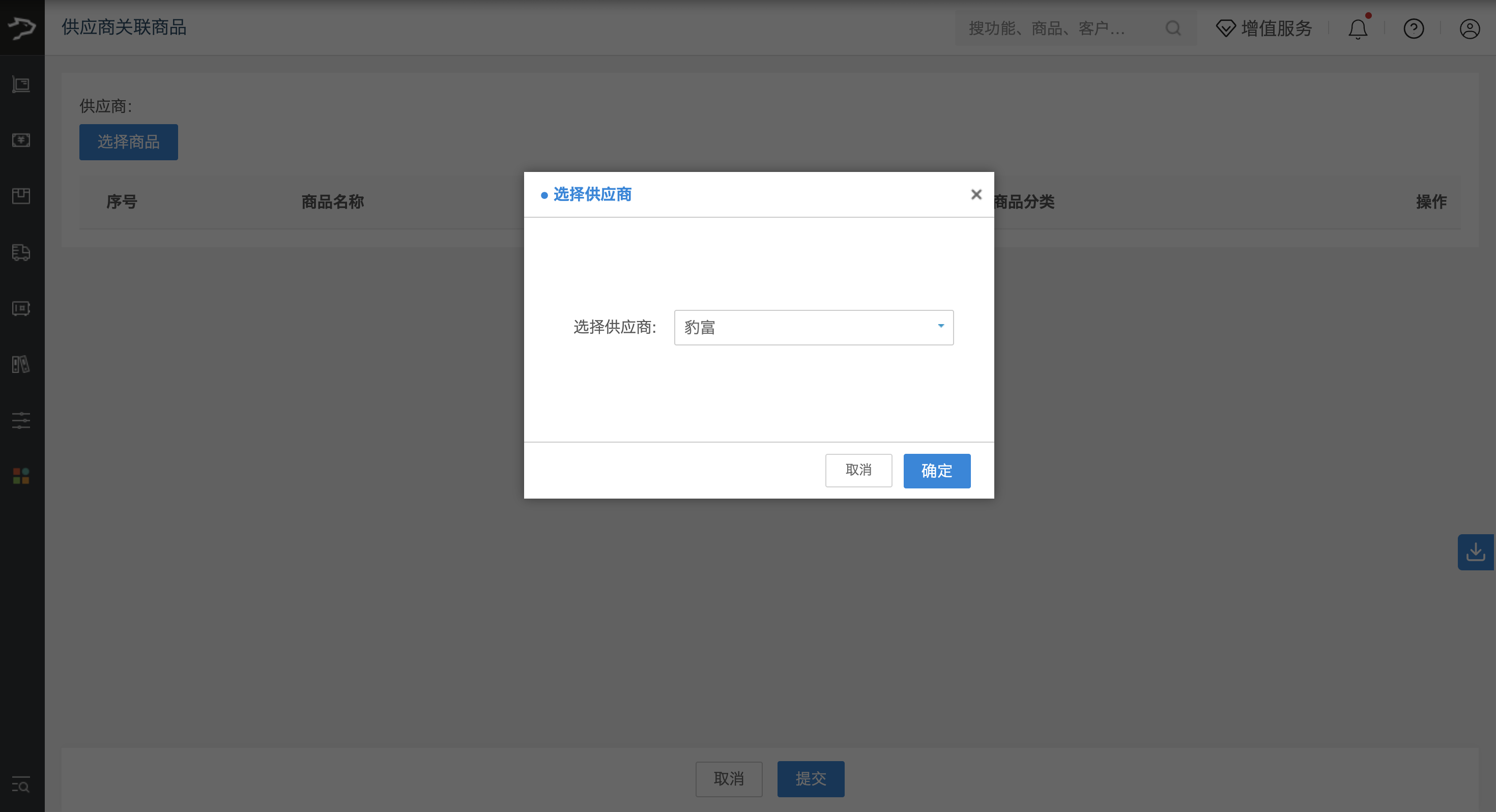
3、进入关联页面,点击【选择商品】,在弹窗中勾选需要关联的商品后点击【确定】。
4、确认所选商品无误后,点击【提交】,完成供应商与商品的关联绑定。
导入关联
也可通过下载模板导入关联的方式批量建立供应商与商品的关联关系。
1、在 “供应商关联商品” 标签页中,点击【导入关联】按钮。
2、在 “导入关联” 窗口中,点击【下载模板】。
3、打开已下载的文件,按照模板要求填写信息,完成填写后保存文件。
4、在 “导入关联” 窗口中,选择文件并点击【上传】,导入成功后系统将提示“导入成功:本次X个共成功关联X个”。
注意:
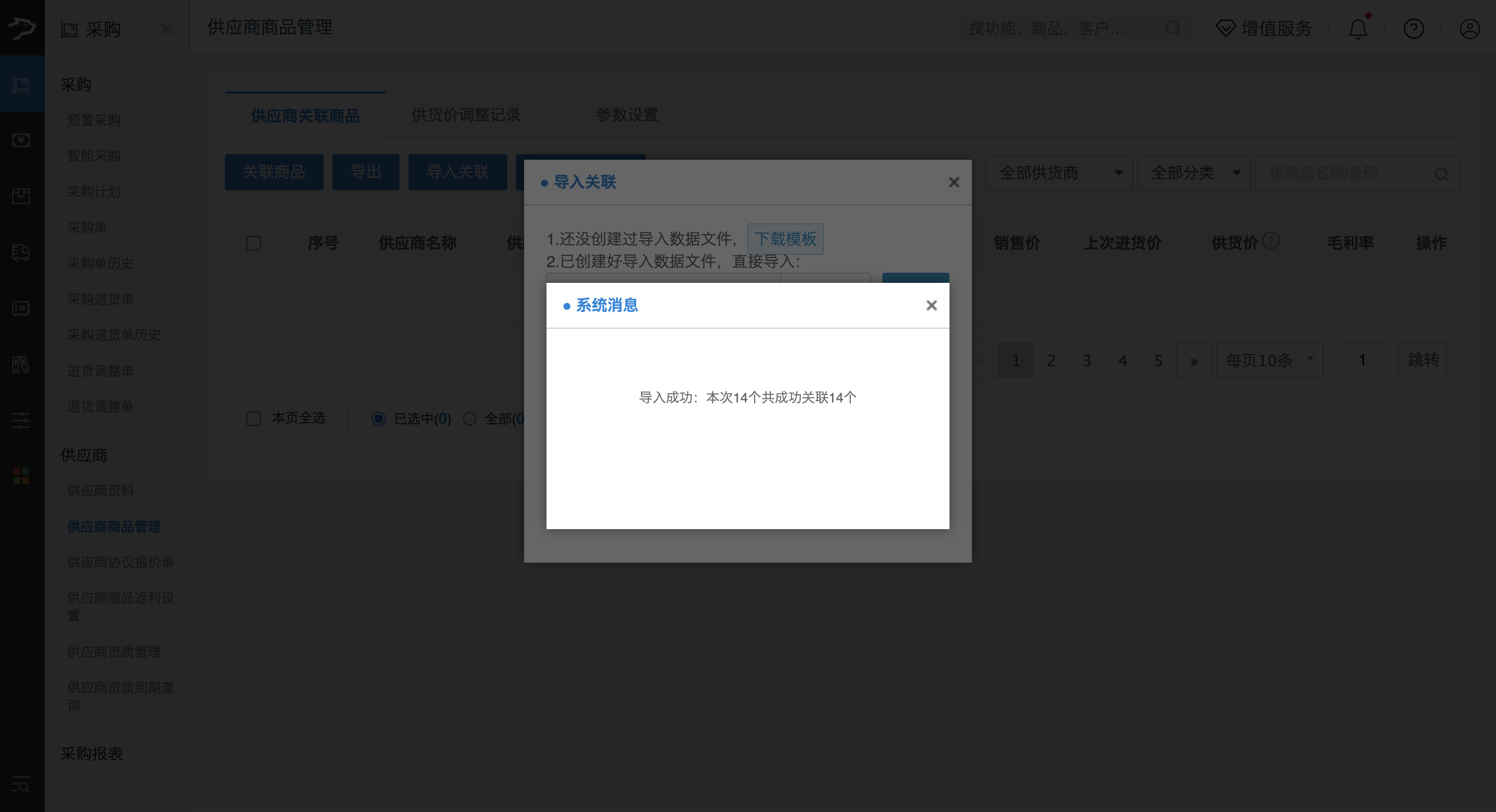
供货价调整单
供货价调整单用于调整商品进货价,呈现原进价、愿毛利率、新进货价、新毛利率等信息,规范调整采购成本并更新价格体系 。
创建供货价调整单
1、进入 “供货价调整记录” 标签页,点击【供货价调整单】按钮。
2、在 “选择供应商” 弹窗中,先选调整方式(指定供应商 / 不限供应商 );若选 “指定供应商”,选择对应供应商后点击【确定】 。
3、进入调整页面,点击【选择商品】,在弹窗中勾选需要调整的商品后点击【确定】。
4、在进价调整单中,为需要调整的商品录入“新进货价”,系统会自动计算新毛利率,核对无误后点【提交】 。
5、提交进价调整单后,弹出 “确认调价单” 窗口,可填备注(非必填),点【确定】完成调整。
查看供货价调整记录
在 “供货价调整记录” 标签页,可通过筛选时间、供应商,查看供货价调整单,点击 【明细】 可查看具体明细。
参数设置
切换至「参数设置」标签页,可根据需要选择是否开启以下参数:
- 开启后,通过excel导入的商品,会自动关联供应商商品。
- 开启后,如果进货的商品和供应商没有关联,进货确认后会自动关联,且供货价默认为进货价。
录入员工资料
创建员工资料是商贸批发公司使用系统的基础步骤,只有创建了员工资料(工号、密码),才能授权员工登录系统进行进货、开单、审单、配货等操作,实现分工协作。
创建员工资料
创建员工资料
步骤:点击【资料】-【员工资料】-【新增员工】 ,输入基本信息,编号、姓名、密码、电话,带红色*号为必填项。可设置对应员工权限
修改员工资料
步骤:点击【资料】-【员工资料】选择对应员工【编辑】,修改保存即可
删除员工资料
步骤:点击【资料】-【员工资料】-【编辑】,垃圾筐点击删除即可
创建业务员资料
创建业务员资料是商贸批发公司使用系统的基础步骤,只有创建了业务员资料,业务员才能登录移动端app进行开单、审单、管理自己客户等操作。
创建业务员资料
步骤:点击【资料】-【业务员资料】-【新增业务员】,输入基本信息,编号、姓名、电话,带红色*号为必填项。可设置对应业务员权限
修改业务员资料
步骤:点击【资料】-【业务员资料】选择对应业务员【编辑】,修改保存即可
删除业务员资料
步骤:点击【资料】-【业务员资料】选择对应业务员【编辑】,垃圾筐点击删除即可
录入资金账户、支付方式
创建资金账户
步骤:点击【资料】-【新增账户】填入开户信息,保存。
新增支付方式
步骤:点击【资料】-【支付方式】-【编辑】输入支付方式名称,保存即可
期初录入
应收期初
更换系统时如果客户还有尾款没有收回来,启用系统前可以把的客户欠款或者预付款录入系统,当客户后续回款以后再操作还款。
按单个客户录入应收期初
步骤:【设置】在对应客户的同一行填入【期初应收金额】【期初预收金额】【通用余额】【品牌期初预收金额】
批量导入应收/预收期初
应收期初和通用余额的批量导入
步骤:【设置】-【应收期初】-【导入期初总金额】下载模版,客户编号为必填项,再填入对应客户【期初应收金额】,【期初预收金额】,如果客户没有期初应收和期初预收则统一填0,填写完后在导入系统
品牌预收期初金额批量导入
步骤:【设置】-【应收期初】-【导入品牌期初预收】下载模板,客户编号、商品【品牌名称】为必填项,填写完后在导入系
应付期初
更换系统时如果还有供应商的货款没支付,启用系统前可以把应付供应商的款项录入系统,当支付完供应商尾款后,在系统供应商结算位置操作支付款项
步骤:【设置】-【应付期初】在对应供应商后面填入期初应付金额,或者通过【导入】下载模板批量导入系统,导入模板的供应商编号为必填项,模板编辑好后导入系统即可。
期初批次库存导入
启用系统前,如果商品有做批次管理,可以提前导入系统。
步骤:【设置】-【期初批次库存导入】-【下载模板】模板内的商品条码、批次号、期初库存数为必填项,根据模板内容填写完后,导入系统即可。
流程设置
根据企业业务流程需要,可以选择开启或关闭对应流程
采购流程
采购退货流程
批发销售流程
批发退货流程
调货流程
进货流程
采购
采购
预警采购
批发企业的商品SKU较多且出入库频繁,商家较难快速商品是否触发安全预警需要及时补货,如果在紧急需要某个商品的时候却发现没有库存,这就会影响正常的运营。通过银豹商贸批发系统的【预警采购】 功能可以让商家实时查看商品库存,对低于安全库存的商品,一键生成采购计划单。有利于调节从而避免或减少库存缺货或供货延迟给商家带来的不便甚至经济损失,是提升服务质量的重要途径之一。
使用前提
需在【商品】--【商品资料】中编辑设置商品的下限或上限
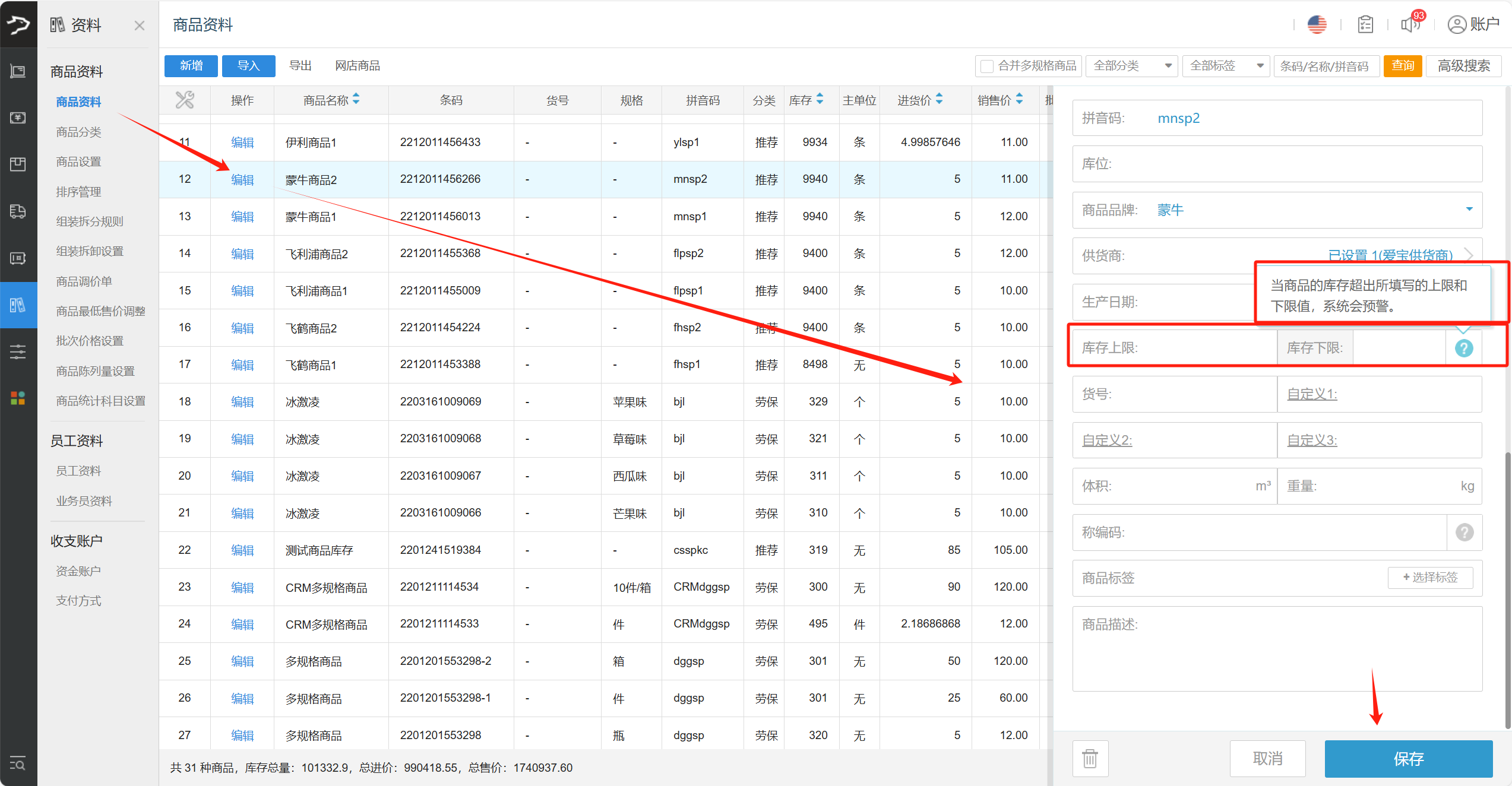
缺货数量计算规则设置
点击左上角缺货数量计算规则设置,新增仓库预警补货模板,或编辑和删除原有模板
按照引导去设置新增模板:
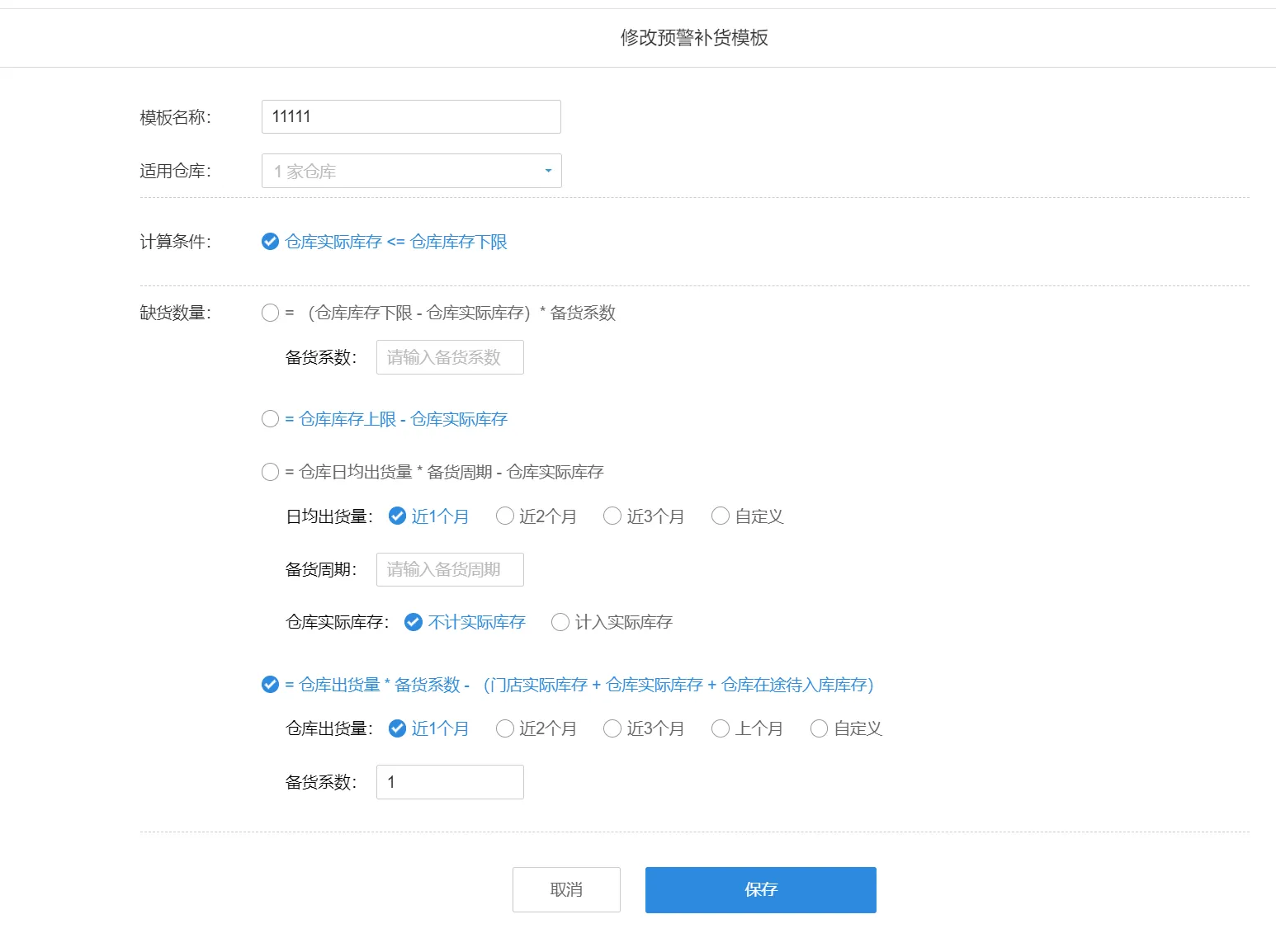
计算条件:当商品的数量满足实际库存小于等于库存下限的时候,才会出现在【预警采购】的看板里
备货系数:相当于一个倍数。若想多备点货,可以增大这个备货系数
库存上限:每次补货时都补到仓库库存上限,补满库存
筛选商品
点击进入采购预警功能模块,界面右上角可以筛选商品进行库存预警情况查询,筛选库存足量情况、采购在途情况等,点击右上角更多筛选,还可以按分类、品牌、标签、规格去筛选商品。
批量采购补货
筛选出低于库存下限库存不足的商品,根据设置的仓库预警补货模板,生成采购计划单进行批量采购补货。
智能采购
「智能采购」主要用于总部采购人员每日缺货补货场景。通过预先设置好模板规则,系统会根据每日库存数据,自动生成缺货预警商品报表,可以直观看到缺货商品的实际库存、在途库存以及系统建议采购量,可将列表显示的预警商品,一键生成采购计划单。
需在【商品】--【商品资料】中编辑设置商品的下限或上限。
预警补货公式设置
点击左上角预警补货公式设置,新增仓库智能补货模板,或编辑和删除原有模板
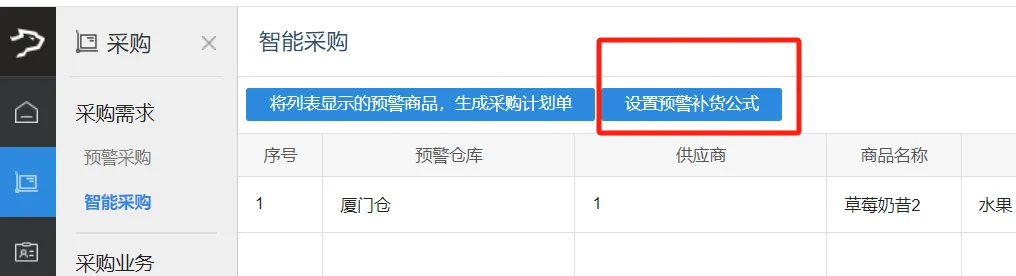
按照引导去设置新增模板
计算条件:当商品的数量满足实际库存小于等于库存下限的时候,才会出现在【预警采购】的看板里
备货系数:相当于一个倍数。若想多备点货,可以增大这个备货系数
库存上限:每次补货时都补到仓库库存上限,补满库存
仓库日均出库量:选择的周期内每日仓库的平均出货量
备货周期:采购的货物能满足多少天的出货
筛选商品
点击进入采购预警功能模块,界面右上角可以筛选商品的在途情况
批量采购补货
直接点击“将列表显示的预警商品,生成采购计划单”,系统自动根据设置的仓库智能补货模板所选中的商品,生成采购计划单。
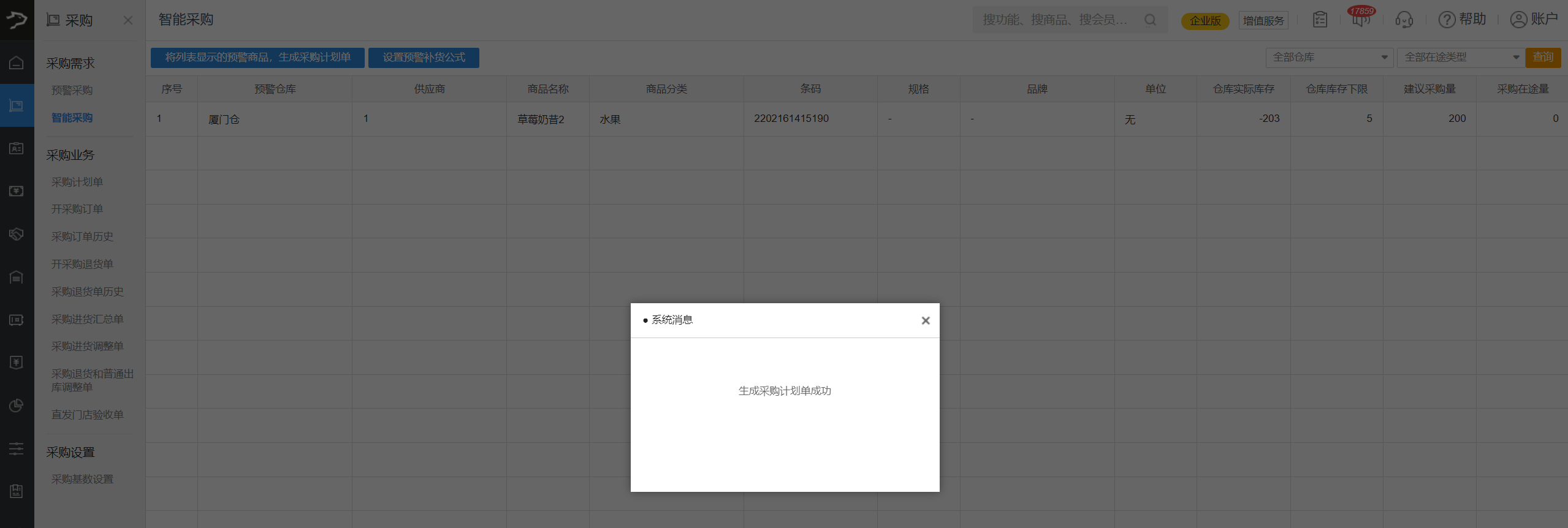
采购计划单
类似销售订单,定位为采购预定,可以由商品库存预警功能,选择库存预警商品补货生成采购计划单;也可以直接新增采购计划单。再由采购计划单可决定是否生成采购单进行采购。
预警采购-生成采购计划单:通过【预警采购】菜单,选中所需要采购的商品,点击“采购补货”即可生成采购计划单。
智能采购-生成采购计划单:通过【智能采购】菜单,点击“将列表显示的预警商品,生成采购计划单”,系统则会将商品按“预警仓库”维度,生成多笔采购计划单。
手动新增采购计划单
采购计划单内可查看:商品日均发货量、近一个月发货量、仓库实际库存、商品在途量、库存和发货量差额 、仓库库存下限、仓库库存上限等参考字段。
采购计划单内可存在多商品、多供应商。在转为正式采购订单后,会按照供应商拆单。
编辑操作采购计划单:
采购计划单有待审核、已审核、已作废三种状态
订单处于待审核状态时,点击进入编辑可选择作废
订单处于已审核状态时,点击进入详情可以选择生成采购订单
订单支持复用,选择后整单复制关键信息生成一笔新的采购订单
采购订单
商贸批发公司可以根据内部情况设置采购订单流程,其中采购审核、入库操作、入库确认可自定义是否开启或跳过此步骤
● 提交订单-完成(新增采购单后,完成订单并入库)
● 提交订单-采购审核-完成(新增采购单后,采购审核完成订单,不需要入库操作确认)
● 提交订单-采购审核-入库操作-完成(新增采购单后,采购审核,入库操作:分批入库,完成订单)
● 提交订单-采购审核-入库操作-入库确认-完成(新增采购单后,采购审核,入库操作:分批入库,入库需要仓库做确认,完成订单)
操作步骤:设置>仓库管理设置>【采购订单流程】,点击流程按钮操作开启或关闭
创建采购订单
采购>采购订单>【新增】(以开启全流程为例)
1、选择供应商,必须先选择供应商后,才能执行后续操作
2、添加采购商品,选择采购商品,采购数量,采购单价
3、提交采购订单,完成采购订单创建,等待审核
支持修改制单时间,满足补开单场景;支持填写配货起始、交货期限。
表头支持自定义设置字段是否显示;支持表格批量导入;支持填写单品备注、整单备注、上传附件
支持复制参考价:
点击采购单价旁边的小闪电可以迅速复制商品参考价 (如果当前门店此供货商在90天内有已入库的货单,系统会取用最近一次的进货价作为参考价。当90天内无发生进货,参考价将会取商品资料内设置的进货价。)
查看和操作采购订单历史
1、审核采购单
点击进入采购订单历史功能模块,筛选订单点击左上角审核
或点进详情,查看和修改订单信息
审核后采购订单状态由“待审核”变成“待入库”

2、操作入库
选择待入库状态的订单,点击【详细】,输入采购入库量,保存即可
一张采购订单,允许分批多次入库,可以更改入库量、赠送数量。确认入库后,采购商品的库存数量便会增加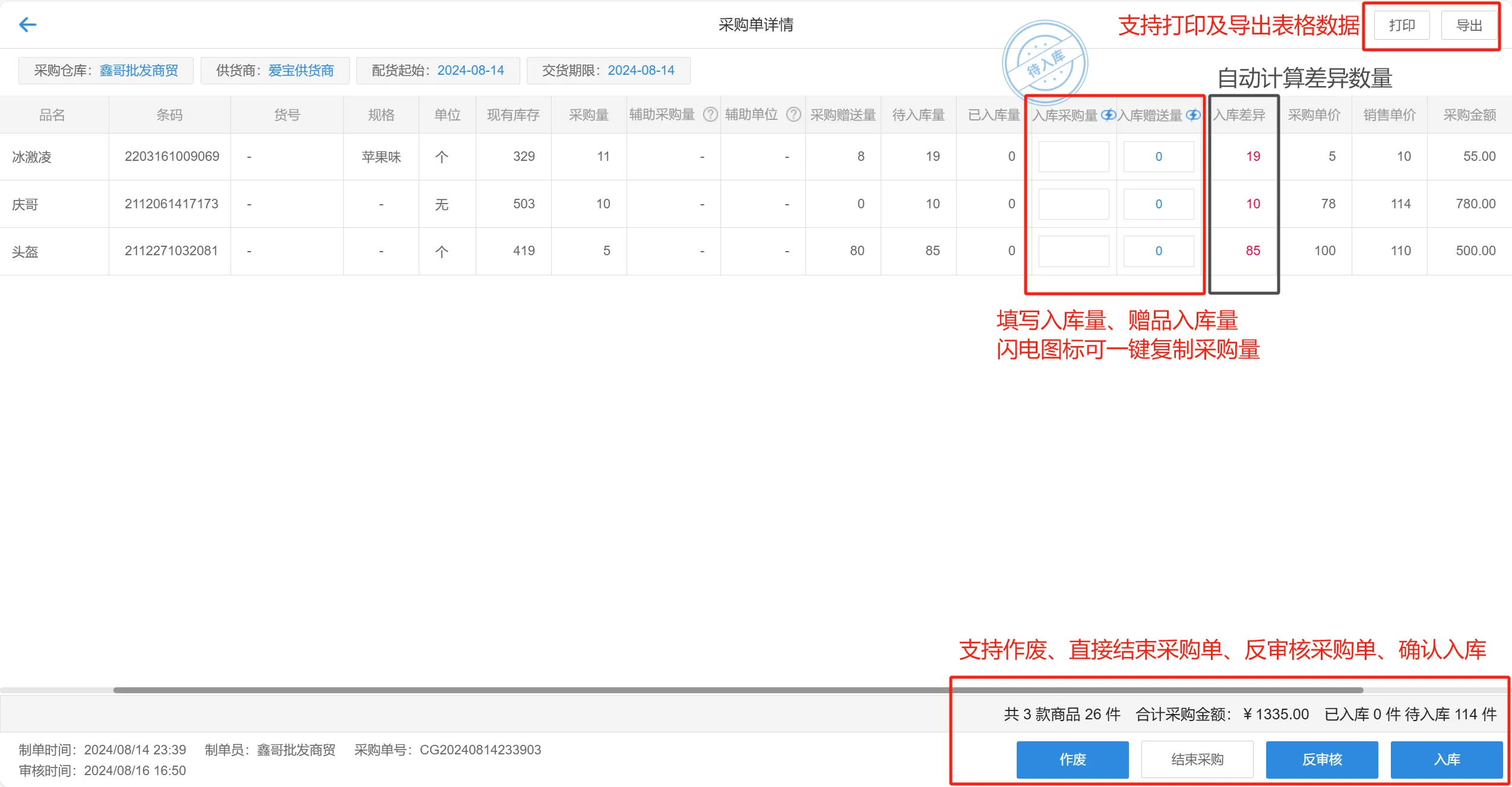
点击入库后,在弹窗里可以填写物流信息,备注信息等
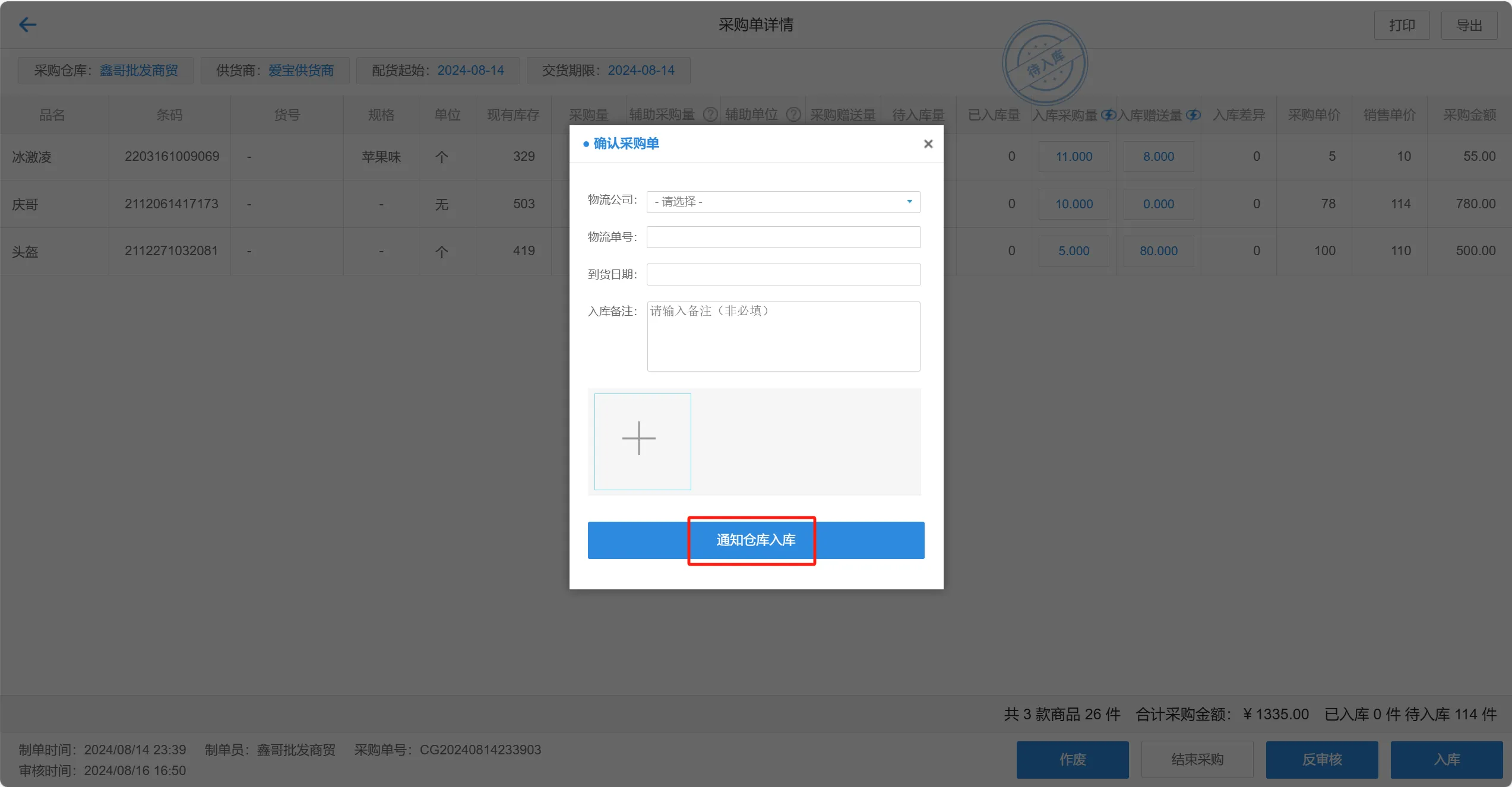
点击“通知仓库入库”后,采购单的订单状态会更新为“待入库”。
3.确认入库
在库存-货流管理处,选择待确认进货的进货单,点击详情 - 确认入库,完成采购进货
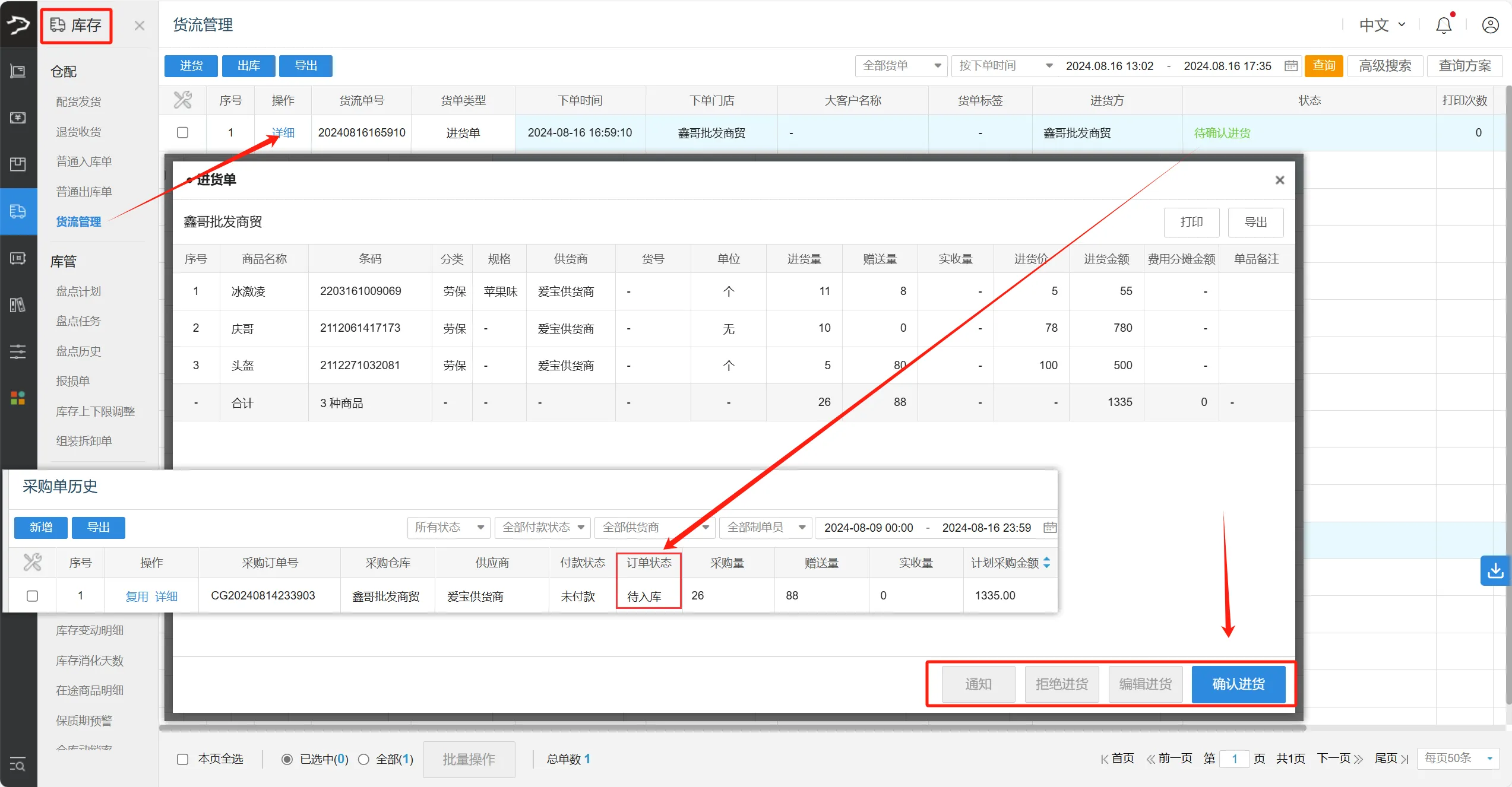
至此,采购流程结束,若有需要结算采购应付款则前往【资金】-【付款】-【供应商对账】处操作对账、结算,在【查应付】报表内查询应付总欠款。
4.采购订单其他操作
作废:作废该笔采购订单,订单状态更新为已作废。采购单状态为【待审核】【待入库】可以进行作废,【已入库】或【部分入库】的采购单不能进行作废。
结束:【待入库】和【部分入库】的订单可以点击详情选择结束本次采购,结束本次采购后,未入库的商品则终止采购流程,订单变为已入库状态。适用于该笔采购进程结束,差异数量不会再到货入库的场景。应付金额按实际入库数量*进货价取值。
反审核:【已审核】【待入库】状态的订单可以反审核原单,重新编辑。【已入库】或【部分入库】的采购单则不能进行反审核。
复用:任何状态下的采购订单都支持复用,点击后则原单全部信息复制生成一笔新的采购订单支持编辑调整。
采购入库与货流入库的区别
在仓库——货流管理里,点击右上角【进货】,可进行仓库进货操作
从采购模块发起采购单和货流管理直接点击进货-找供应商采购的区别是:
从采购模块发起采购单是更具有流程性的,也可以使用预警采购、智能采购模块依照补货缺货公式更有依据的创建采购补货单,适合公司多人员进行一个分工合作的操作,采购由谁操作,由谁审核,由谁入库。
而进货环节是不通过采购流程,直接创建生成一张进货单,不需要审核,可直接确认入库操作的。适用于需要紧急补货、常规不需要做采购计划的商品补货,快速补货入库。
以上两种方式都可生成供应商对账单,产生应付欠款。看公司具体情况和流程选择适用的方式即可。
采购退货单
创建采购退货单
1、点进进入采购退货单功能模块,选择需要退货的供货商,选择出库价格取值方式
2、添加采购商品:选择采购退货的商品,退货的数量,退货单价,确认退货的总价,点击提交
3、审核采购退货单(点击【编辑】可以进入订单详情作废采购退货单;审核后点击【详细】可进入操作反审核。)
4、采购退货单审核通过后,在仓库>货流管理>【采购退货单】,确认退货出库
5.采购退货单-出库成功后,【供应商对账】处会同步一笔负数的应付款记录,可与同供应商的其他应付款一起结算。
引用采购单生成退货单
点击进入采购单历史模块,点击【退货】开单,系统则会自动获取采购单数据创建一张采购退货单,可填写实际退货数量及退货赠送量,提交。后续流程与开采购退货单流程一致。
必须是状态为【已入库】的采购单,才能原单退货。
查看采购退货单历史
采购-【采购退货单历史】,可查看退货单状态。左上角工具栏可自定义表格字段;支持按供应商、退货状态、货款状态筛选;支持筛选单据时间、退货单号、采购单号等。
进货调整单
当采购入库单发生变化需要调整时,可以通过创建【进货调整单】调整已经完成的进货单。调整后商品的成本会自动加权平均,对应的供应商会增加一笔【采购进货单调整单】。注意⚠️:采购入库商品只能调整一次
【采购】-【进货单调整】-新增,搜索对应的进货单或者采购单,选择要调整的商品,提交,前往审核
退货调整单
当采购退货单发生变化需要调整时,可以通过创建【退货调整单】调整已经完成的采购退货单。调整后商品的成本会自动加权平均,对应的供应商会增加一笔【采购退货单调整单】。注意⚠️:采购退货商品只能调整一次
【采购】-【退货调整单】-新增,搜索对应的采购退货单,选择要调整的商品,提交,前往审核
供应商
供应商资料
【供应商】-【新增供应商】填写上游供应商的相关信息保存
供应商商品管理
进入供货商商品管理页面,可以根据需要进行供应商关联商品、供货价调整单、参数设置
路径:采购-供应商-供货商商品管理
供应商关联商品
在供货商关联商品标签页面,可以管理供应商商品的关联关系。
关联商品
1、在 “供应商关联商品” 标签页中,点击【关联商品】按钮。
2、选择供应商,点击【确定】。
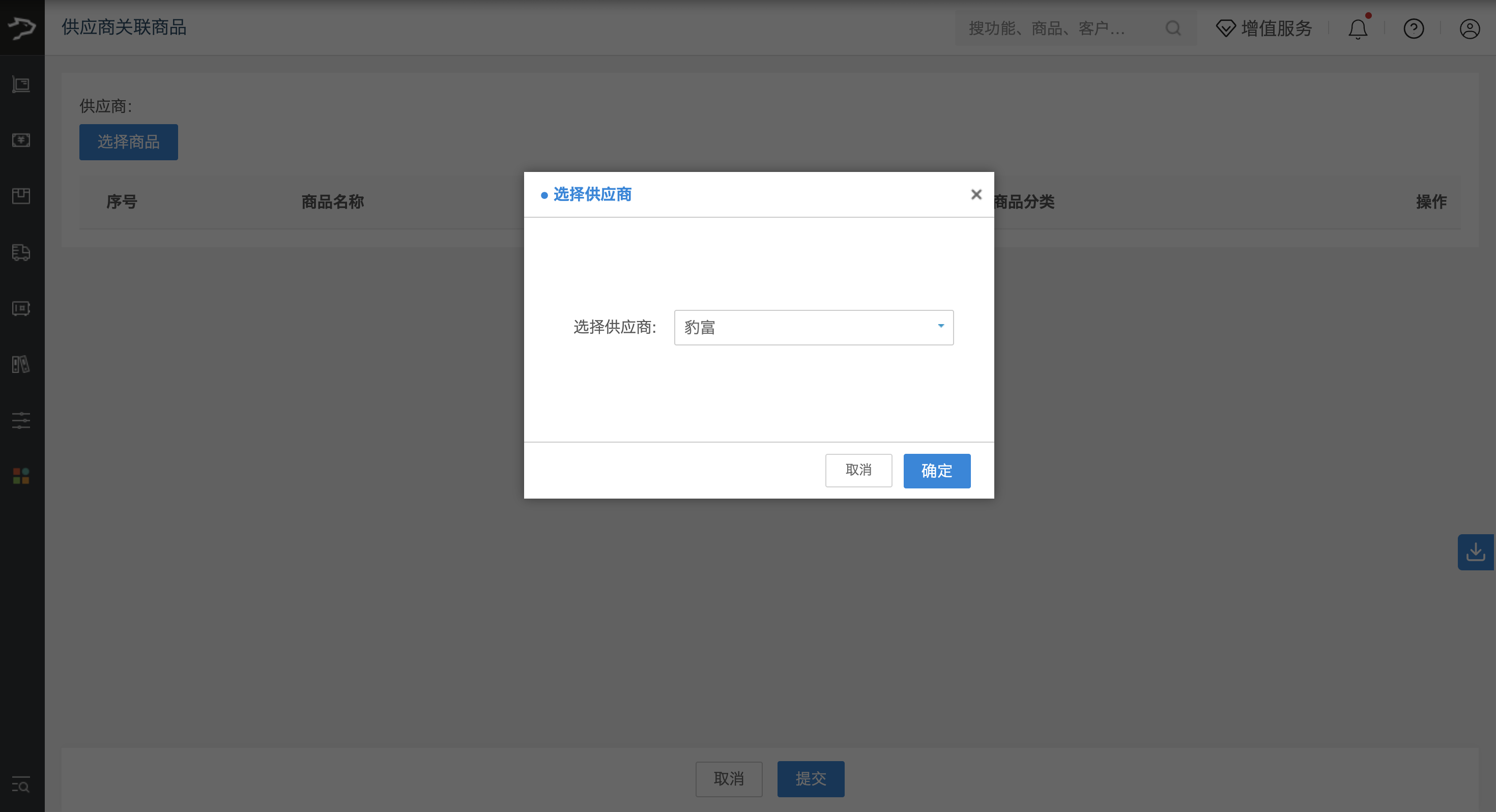
3、进入关联页面,点击【选择商品】,在弹窗中勾选需要关联的商品后点击【确定】。
4、确认所选商品无误后,点击【提交】,完成供应商与商品的关联绑定。
导入关联
也可通过下载模板导入关联的方式批量建立供应商与商品的关联关系。
1、在 “供应商关联商品” 标签页中,点击【导入关联】按钮。
2、在 “导入关联” 窗口中,点击【下载模板】。
3、打开已下载的文件,按照模板要求填写信息,完成填写后保存文件。
4、在 “导入关联” 窗口中,选择文件并点击【上传】,导入成功后系统将提示“导入成功:本次X个共成功关联X个”。
注意:
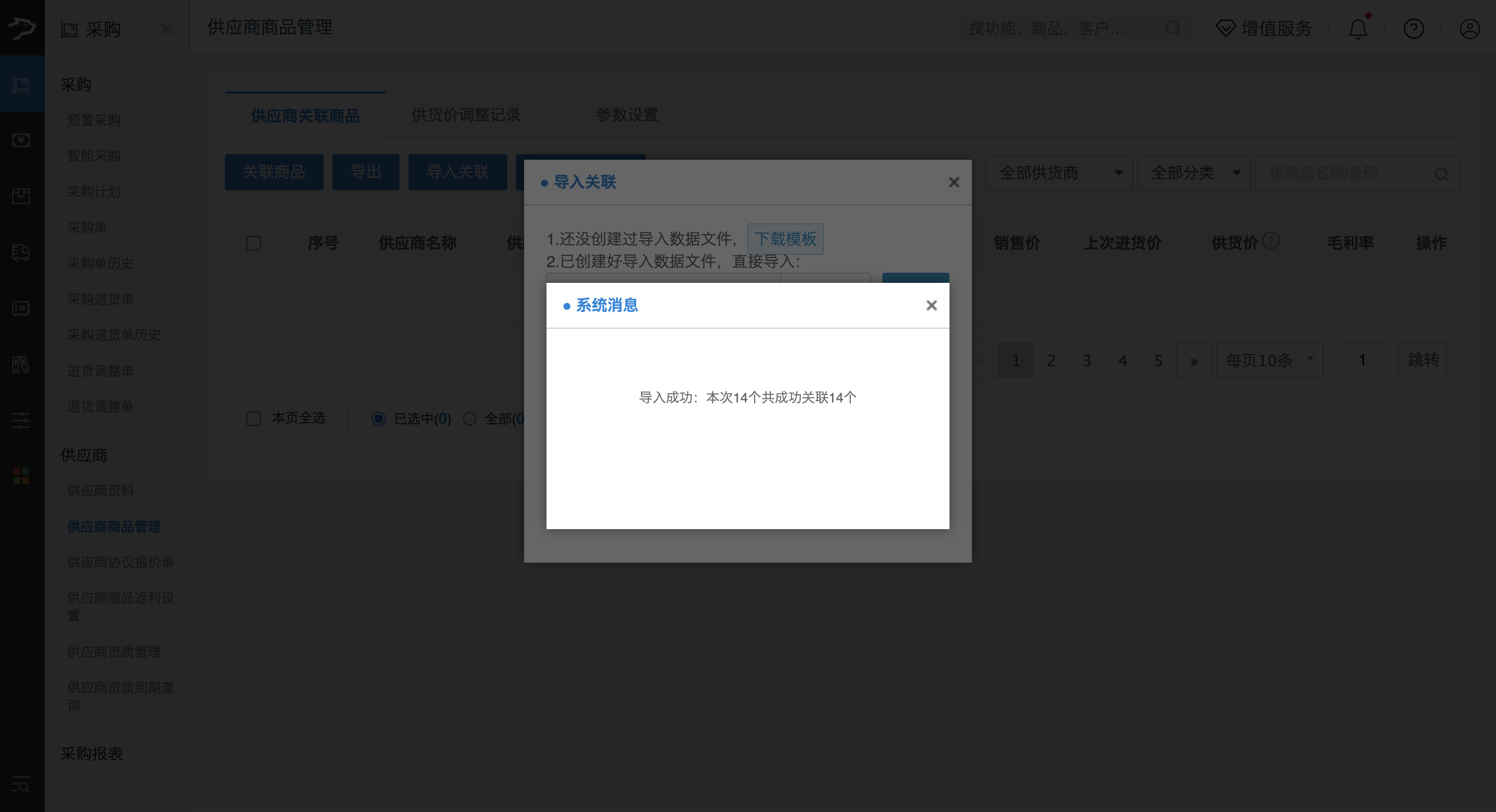
供应商协议报价单
采购协议报价单可以理解为是期货价格协议,目的是通过跟上游供货商进行谈判,锁定商品在未来某段时间的采购价,尽可能避免商品价格波动大,导致采购成本上升。新增协议报价单后,生效时间内对应账号创建智能采购单、采购计划单、采购订单、货流-进货单等单据,商品进货价格都会按协议单内的新采购价取值。
多波动例外模式
适用价格短期波动且同物料供货不同组织价格差异大场景,例如肉类、蔬菜随每天市场行情而变动供货价。
多稳定统一模式
适用价格长期稳定且同物料供货不同组织价格统一场景,例如长保品,包装耗材。
供应商商品返利设置
采购返利单是指在采购过程中,供应商向采购方提供一定的返利或折扣,以鼓励采购方增加采购量或者保持长期合作关系的一种商业行为。
供应商通常会有3种返还方式:
(1)返还实物,可直接赠品入库
(2)直接返还现金,增加资金账户余额
(3)返利,用于抵减后续采购产生的进货款。
以下介绍(2)、(3)场景的系统操作。
按固定比例设置返点
单个选择指定商品,也支持批量勾选商品设置。在返利设置弹窗内,选择返利类型。若选择:按固定比例返点,则直接填写返利点,后续实际采购入库后可创建【采购返利计算单】选择对应商品,系统按所设置的返利点自动计算固定返点。
按金额段阶梯返点
单个选择指定商品,也支持批量勾选商品设置。在返利设置弹窗内,选择返利类型。若选择:按金额段阶梯返点,则需点击“添加”,在“采购金额段阶梯返点”处填写采购金额、返利比例。该数值均必填且采购金额不可交叉重叠,(如5000-10000为一阶梯,下一阶梯则从10001开始)。后续实际采购入库后可创建【采购返利计算单】选择对应商品,系统按所设置的返利点自动计算阶梯返点。
供应商资质管理
1、用于管理供应商相关资质,点击左上角【管理资质类型】在弹窗内点击“添加新类型”,填入资质名称后保存。
先有资质类型才可添加具体资质明细。
2、列表会自动同步供应商信息,点击“编辑”,进入【供应商资质明细】界面,点击“添加资质明细”,选择资质类型、到期日期,可上传凭证、查看凭证和删除对应条数明细。添加完毕后点击提交审核,前往审核即可。
支持上传5张以内,3mb/张的图片。
供应商资质到期查询
在【供应商资质管理】处填写资质到期日期后,信息会同步至到期查询界面。支持筛选资质类型、临期天数、按供应商筛选等,支持表格导出。临期天数处按到期日期和当前自然时间自动计算数据供参考。
采购报表
采购出入库明细
以采购单号为基础、商品明细为维度汇总每张采购单、采购退货单的采购量、入库数及采购金额,单据状态的报表。支持跨期筛选、按仓库、按供应商、按商品筛选。
采购入库明细
查询指定日期下所有商品的入库明细及状态,支持按供应商、单据状态、商品条码等条件查询
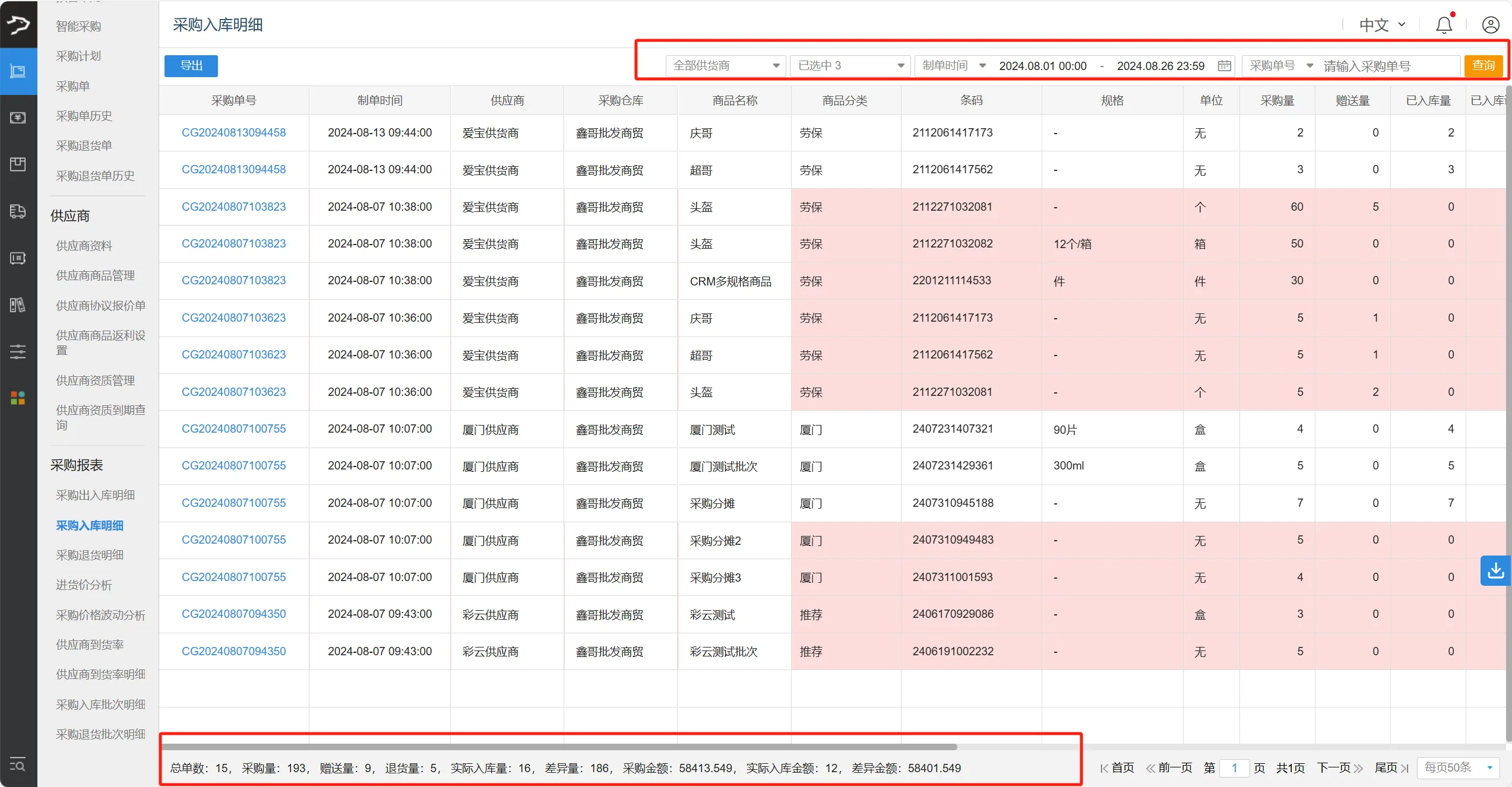
采购退货明细
查询指定日期下所有商品的退货明细及状态,支持按供应商、单据状态、商品条码等条件查询
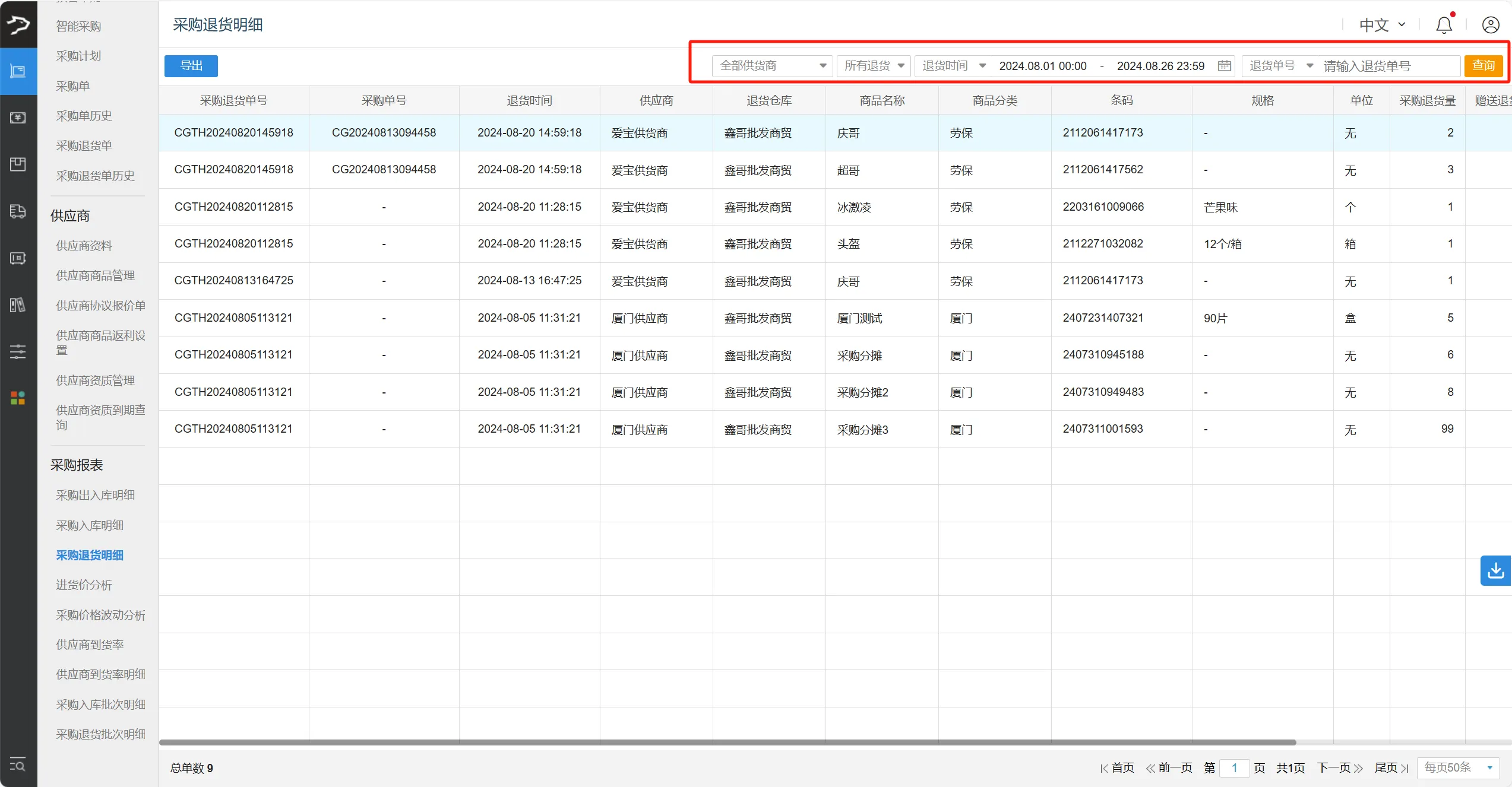
进货价分析
以商品维度汇总选定日期内商品的进货数据,点击详情可查看每笔进货价格记录,便于公司分析价格浮动情况。
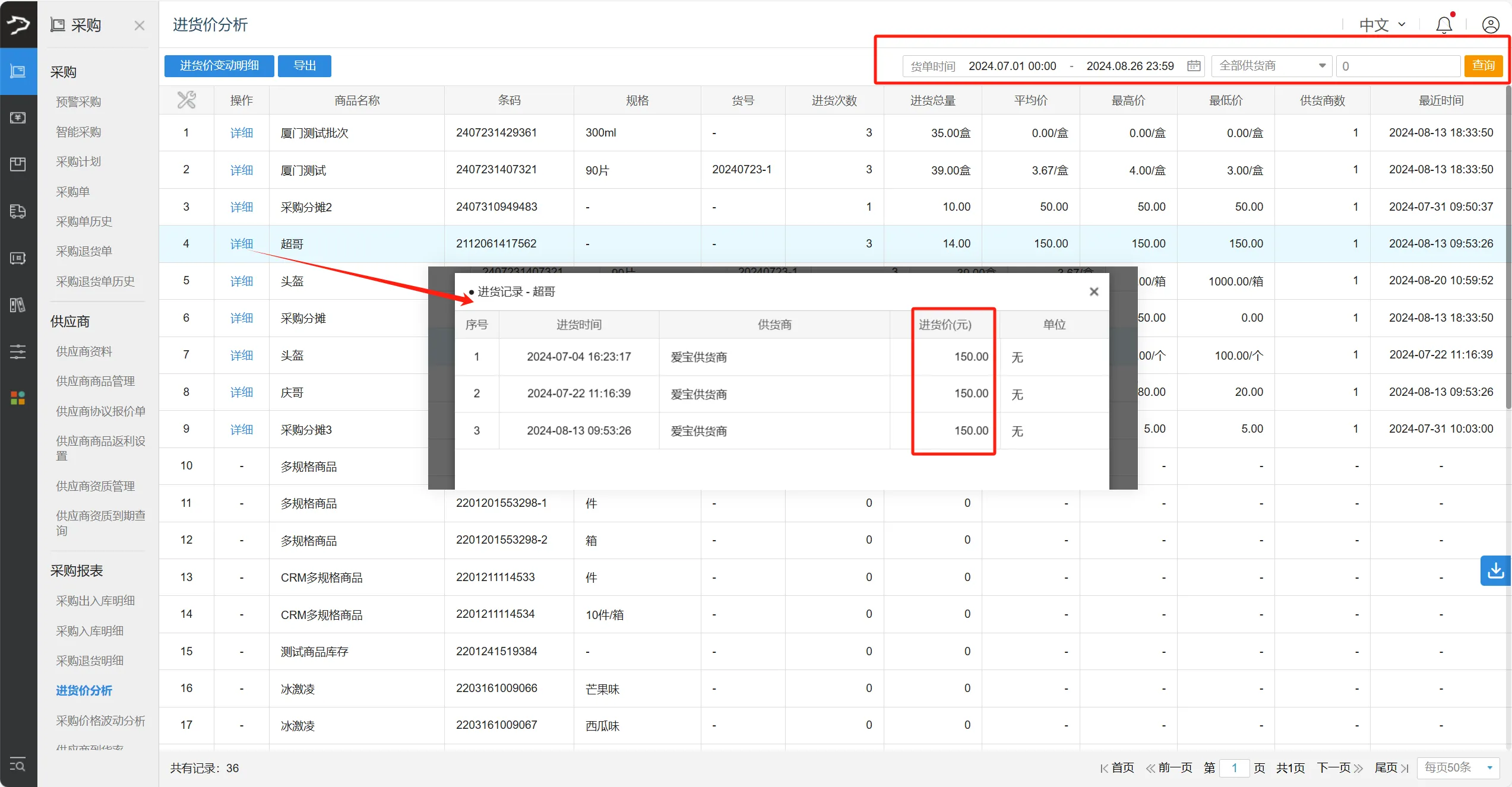
采购价格波动分析
支持按商品查询往期所有采购入库数据,便于公司分析采购价格波动情况
入库均价 = 统计时间段,合计入库金额(扣除退货以及加上调整金额) / 合计入库数量(扣除退货和赠送以及加上调整数量)
入库价比均价波动率 = (入库价 - 入库均价)/ 入库均价 * 100%
供应商到货率
通过系统采购数据及公式计算出供应商到货率,便于公司跟踪和评估供应商交货的准时率
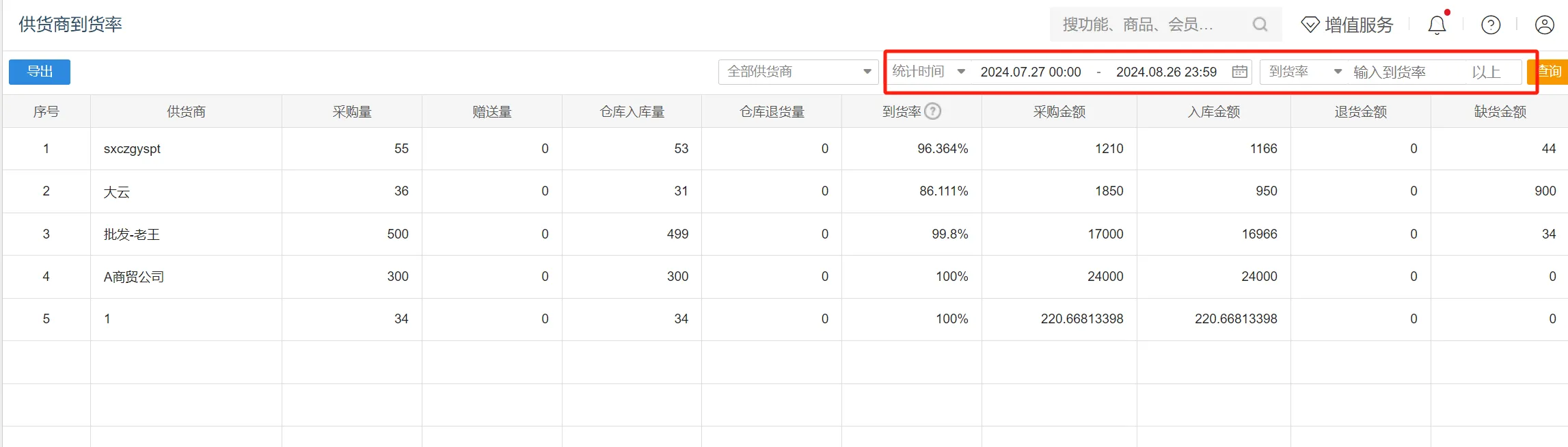
供应商到货率明细
以商品为维度统计数据反馈供应商选定日期内的到货数据及到货率

采购入库批次明细
查询指定日期下所有商品的批次入库明细,支持按供应商、单据状态、商品条码等条件查询
采购退货批次明细
查询指定日期下所有商品的批次退货明细,支持按供应商、单据状态、商品条码等条件查询
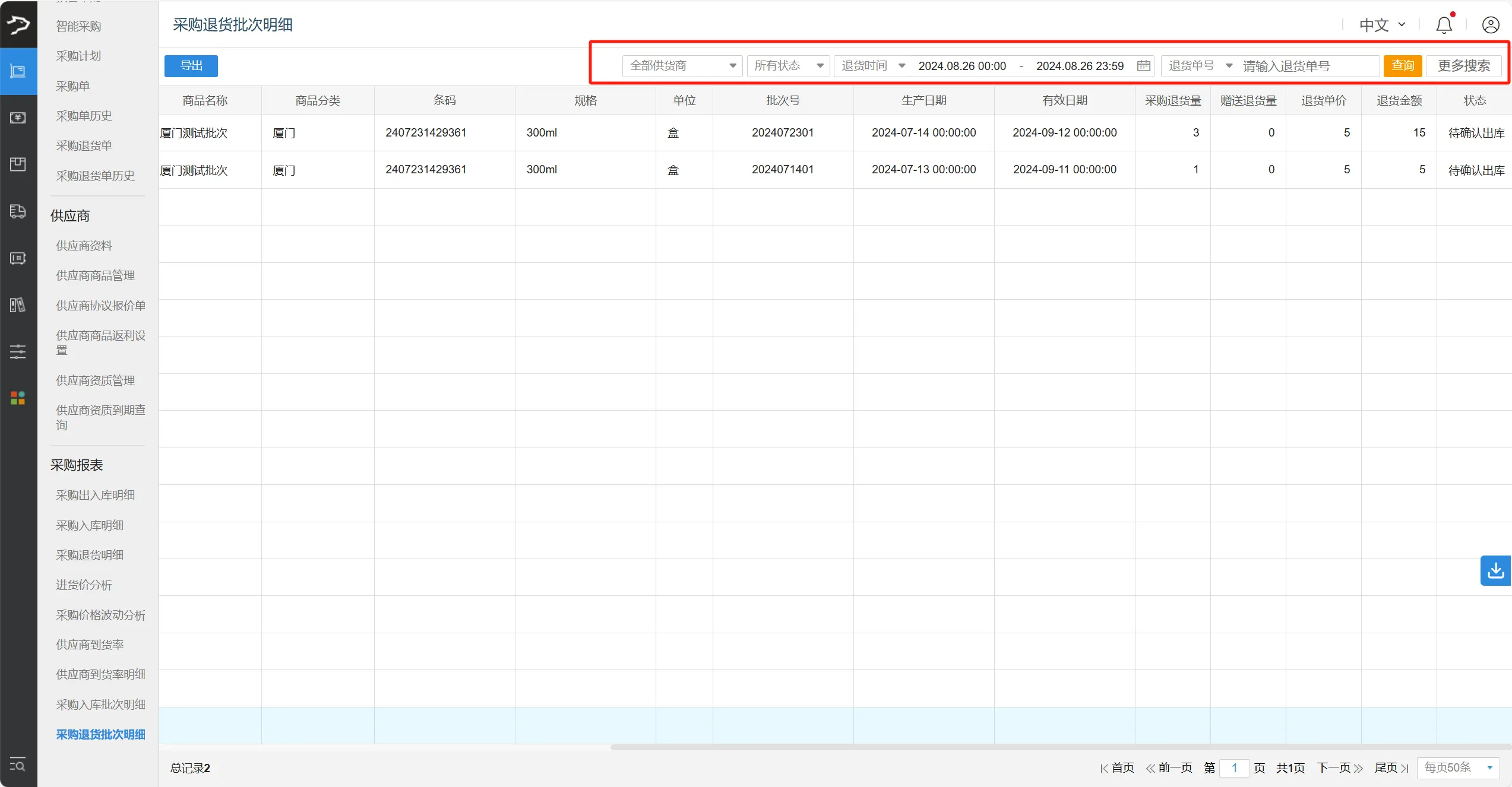
批发
销售
销售订单
销售订单是正式销售订单据,开具后会影响到实际库存和客户的往来账。商贸批发公司可以根据内部情况设置销售订单流程,其中审核、配货、出库确认可自定义是否开启或跳过此步骤。
● 提交订单-完成(创建销售订单后,不需要财务审核也不需要仓库配货,直接完成订单)
● 提交订单-财务审核-完成(创建销售订单后,财务审核后直接完成订单,不需要配货出库的操作)
● 提交订单-财务审核-配货-完成(新增销售订单后,财务审核,仓库配货,完成订单)
● 提交订单-财务审核-配货-出库确认-完成(新增销售订单后,财务审核,仓库配货,仓库确认出库,完成订单)
销售流程设置步骤
设置>流程设置>【批发销售流程设置】,直接点击操作开启或关闭(蓝色开启,灰色关闭)
创建销售订单
1、点击【销售订单】进入开单界面,按常规操作 选择客户名称 -- 选择所要销售的商品 -- 填写销售数量 --确认销售价格。本单金额若在开单时就以收到钱款,则点击预收金额的“编辑”,填写资金账户和收款金额。点击开单前往审核。
2、若本单属于现收,则在【预收金额】编辑收款金额,有“现金收款”、“余额收款”两种方式支持上传凭证保存。
其他功能
1、【业务员】默认读取归属,也可手动选择;
2、【模板】支持选择设定好的订货模板来当开单依据;
3、【开单日期】支持调整,例如补往期单据场景;
4、【期望送达时间】若和客户有约定送达时间支持填写,后期可以按该时间进行单据筛选;
5、【订单标签】可对销售订单进行标签分类,选择该订单归属的分类。点击管理标签可以跳转至新增处;
6、【批量改价】支持对选中商品的折后单价进行批量加价、减价、改价、折扣率填写,快速调整价格;
7、【批量改仓】多仓场景下支持对选择商品快速调整出货仓;
8、【导入】按客进行销售数据导入,快速开单;
9、【操作】扳手位置可设置行标题显示信息;垃圾箱按钮是删除商品、“赠”字是复制商品信息生成赠送商品行;
10、【收货人选择】若存在多个收货人和地址信息,可点击此处调整;
11、开单成功,可跳转至【打印单据】或【审核】、【继续下单】。
批量开单
支持单商品下单多客户、多客户下单多商品两种方式满足批量开单场景。
单商品下单多客户
1、点击:单商品下单多客户,选择商品 --->按条件筛选客户或直接在客户列表填写销售量、赠送量。填写后可过滤无数量信息检查。
2、点击“加入”可查看开单信息,可再次编辑数量、金额等。点击“下单”确认开单-->开单成功。
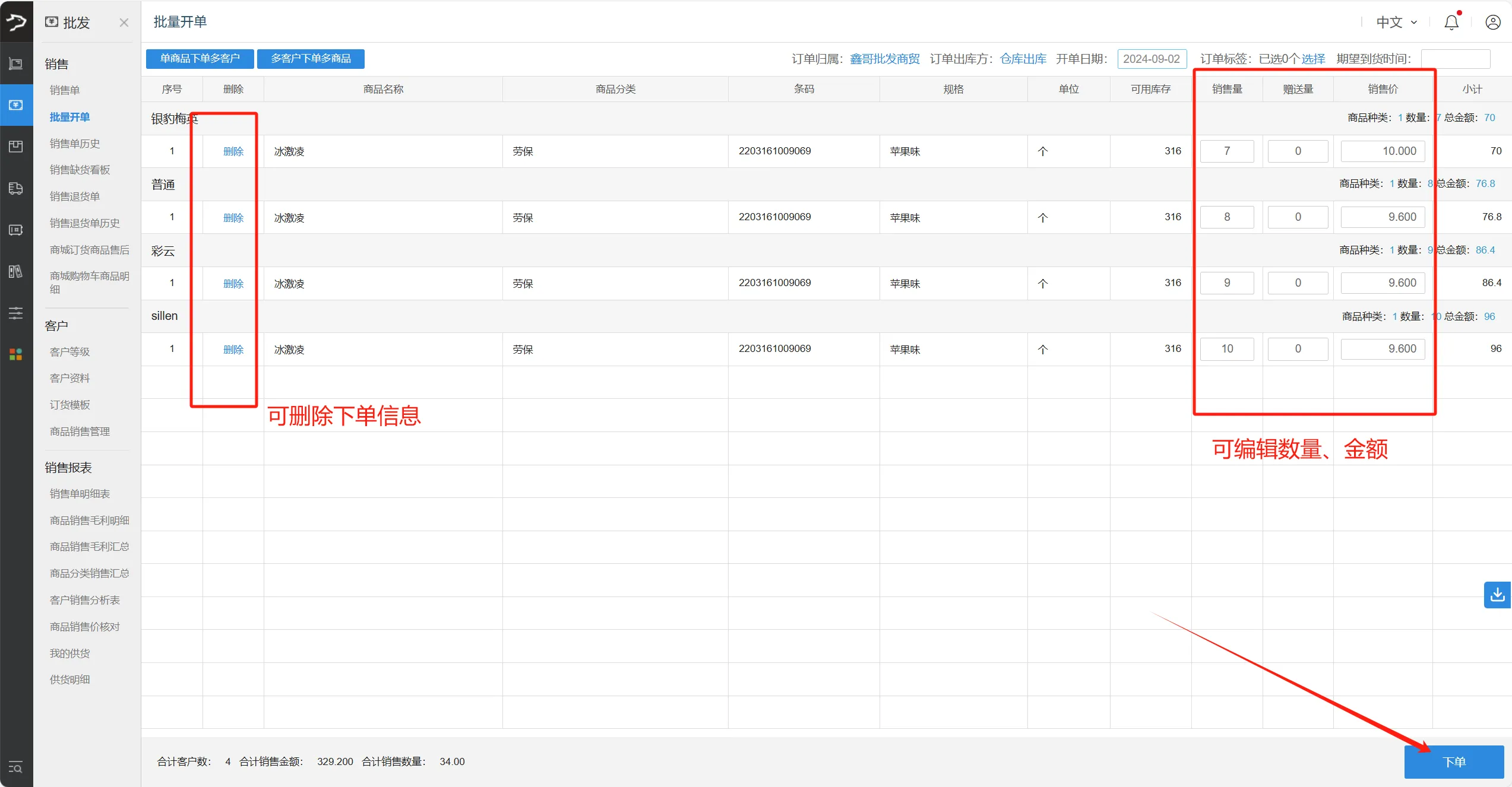
3、开单成功后关闭弹窗,可前往销售订单历史查询和操作批量生成的单据。
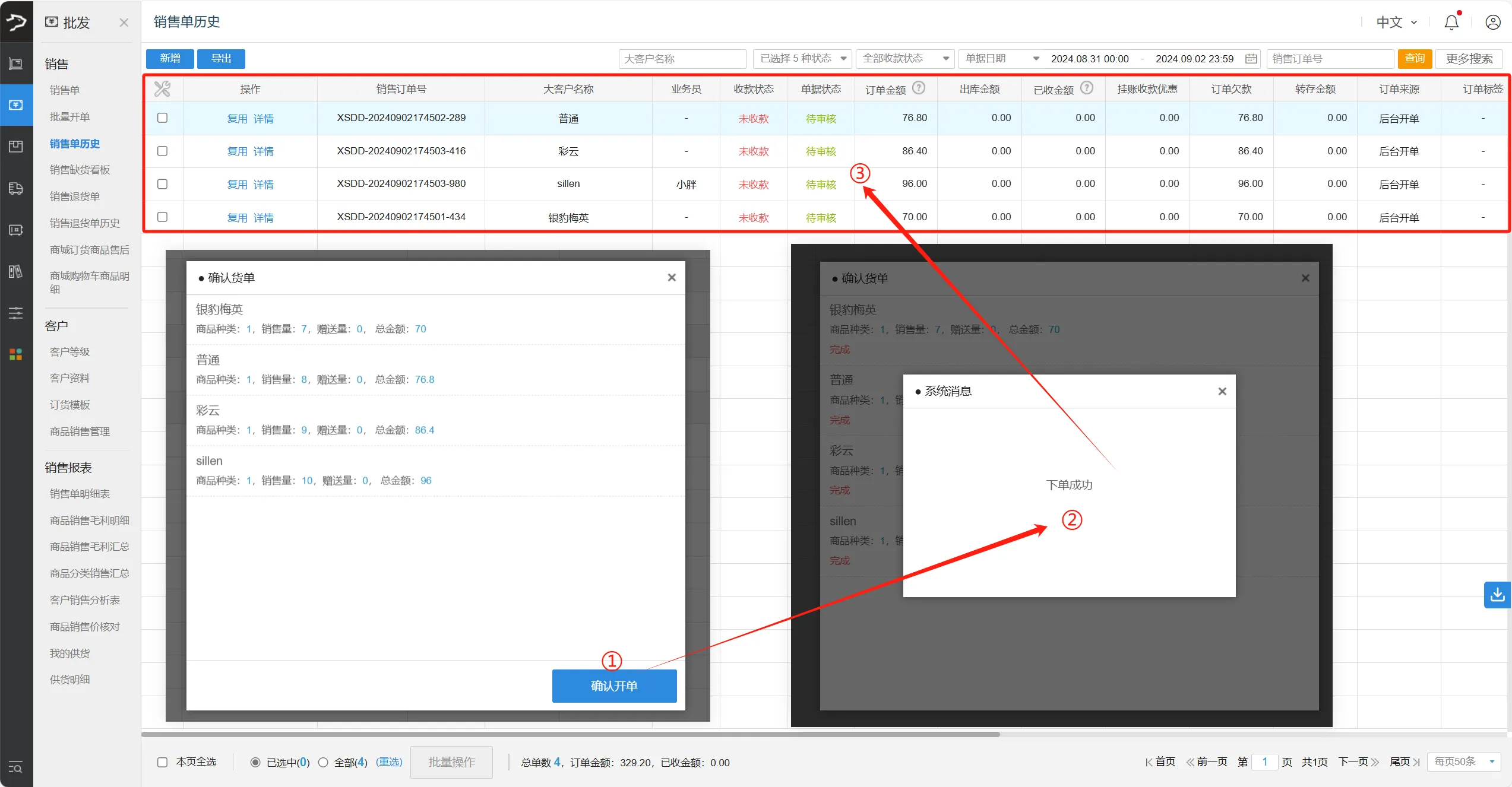
多客户下单多商品
1、点击:多客户下单多商品,选择客户 --->按分类筛选商品或直接在商品列表填写销售量、赠送量。
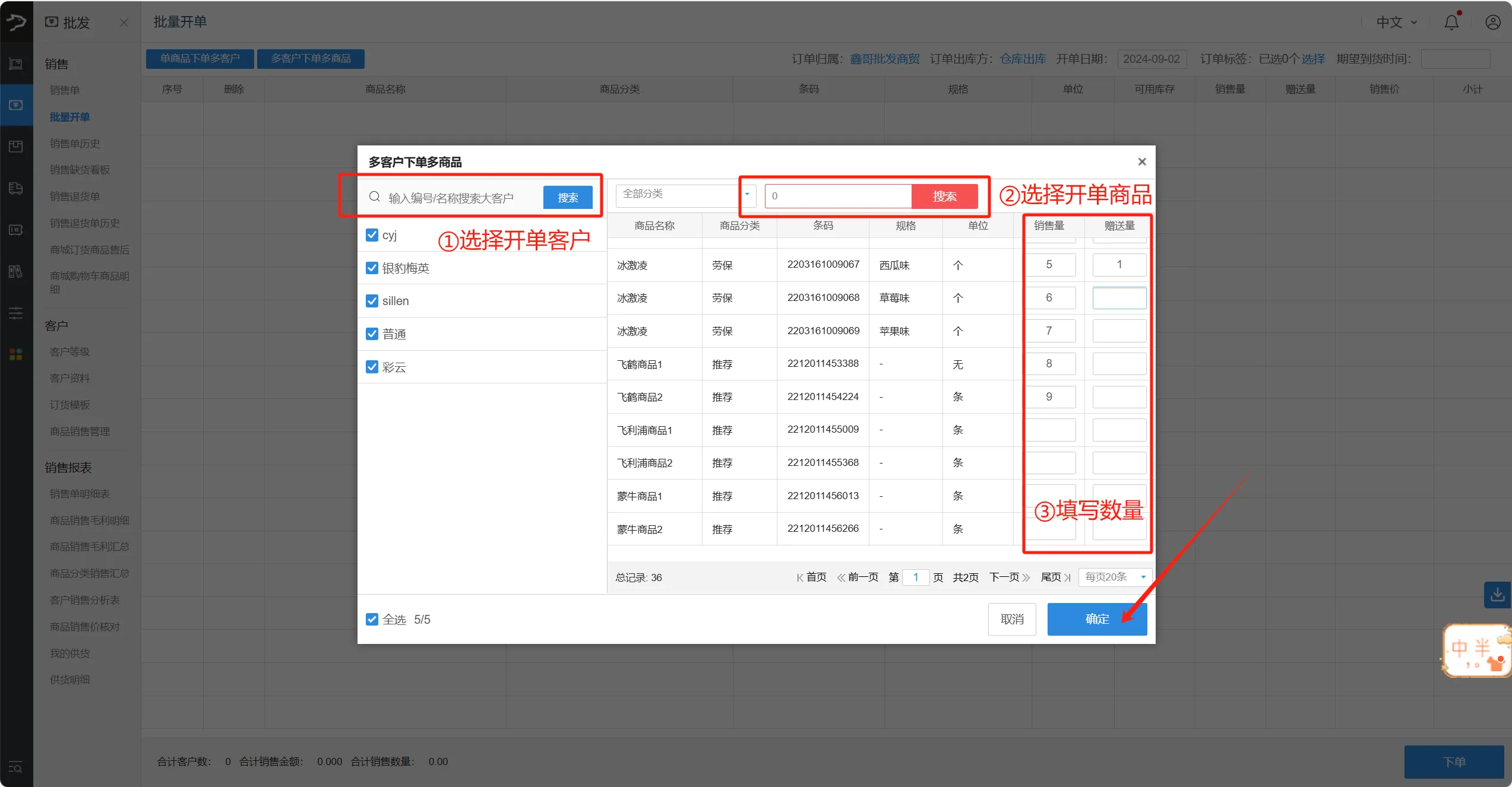
2、点击“确定”可查看开单信息,可再次编辑数量、金额等。点击“下单”确认开单-->开单成功。
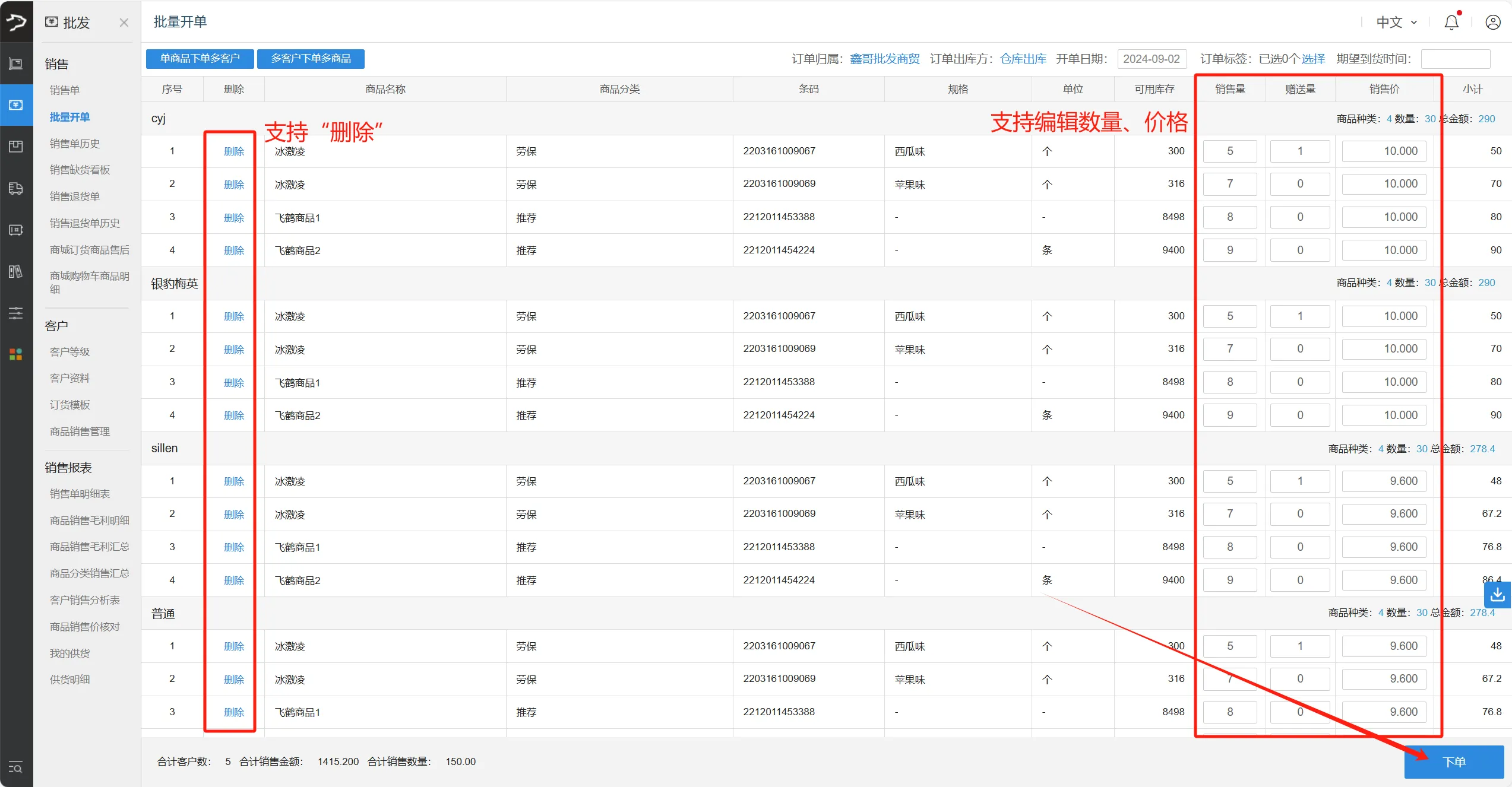
3、开单成功后关闭弹窗,可前往销售订单历史查询和操作批量生成的单据。
销售订单历史
销售订单历史功能介绍:记录销售订单历史,便于客户查询单据,编辑操作销售订单。
如何查看销售订单历史
1、如何操作销售订单历史功能模块
选项【新增】——点击跳转到销售订单开单页面
选项【导出】——点击导出销售订单历史单据表格
图标【设置】——可设置显示的表头信息
页面底部可批量勾选订单,查看求和数据,跨页跳转,筛选显示条数
2、如何查询销售订单记录
点击上方筛选字段,可按客户、订单号、时间等字段筛选销售订单历史(点击右上角更多搜索,还可按业务员、定点杆标签、路线进行筛选)。
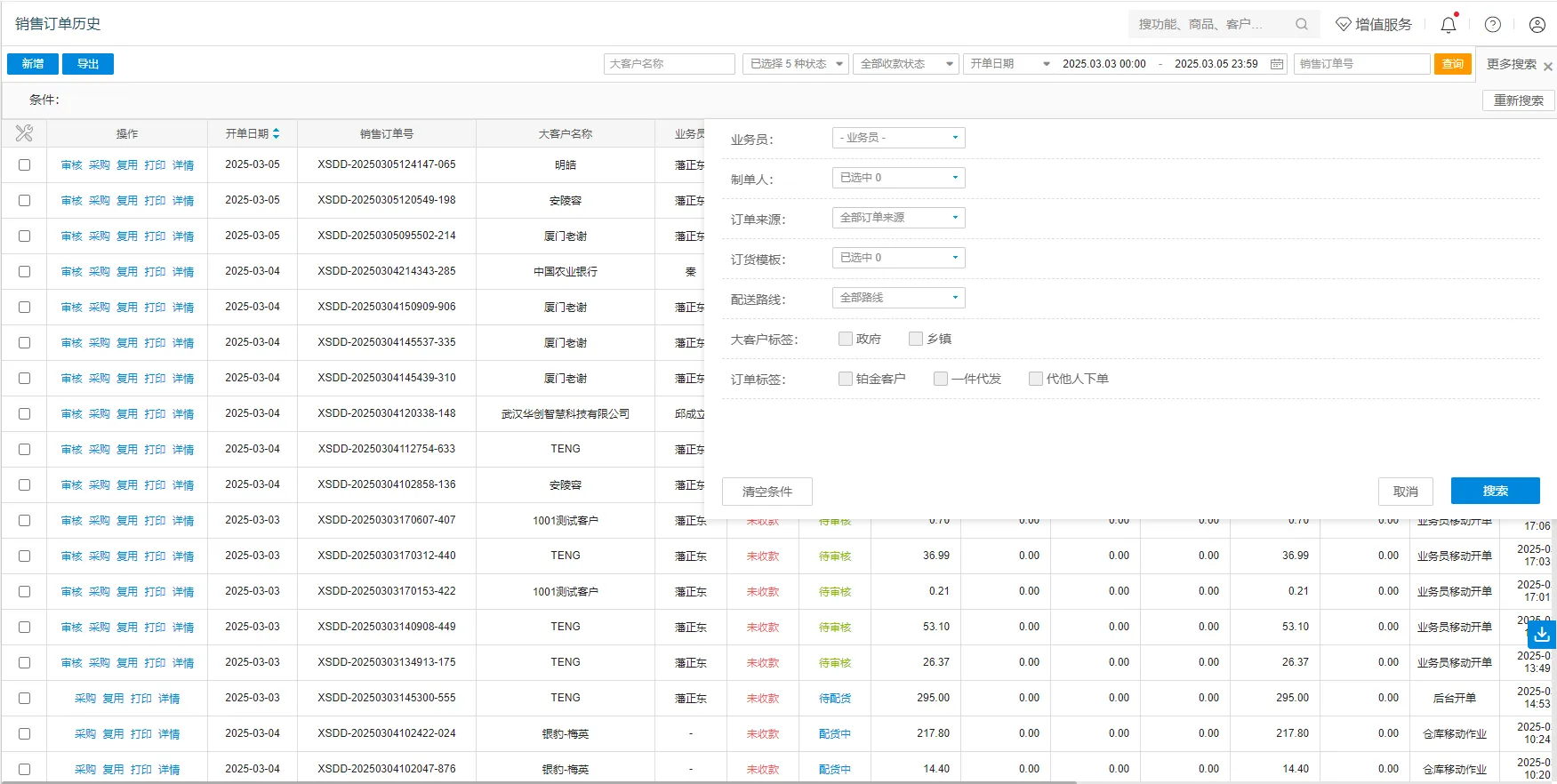
如何操作不同状态的销售订单
1、销售订单记录状态,编辑操作订单记录
订单状态有待审核、待配货、配货中、部分出库、出库完成、已拒绝出库、预订单、已作废八种状态,不同状态可以进行不同的操作和管理。
2、待审核订单
待审核订单:开了单还未进行财务审核的订单。可以进行复用、查看详情、编辑、审核通过、审核不通过、打印单据、导出。【复用】即使用该销售订单内选择的客户和商品,进行重复开单(并跳转到销售订单开单页面);【详情】即查看该销售订单详情,并可以选择编辑改单、审核不通过以及审核。
点击【编辑订单】=改单,修改后点击“保存”
点击【审核不通过】=作废,点击后销售订单状态=已作废
点击【审核通过】=审核,点击后销售订单状态=待配货
3、待配货订单和配货中订单
待配货订单:已审核但还未进行配货的订单(后台开启配货流程),进入【库存】——配货发货,点击详情进行配货。支持反审核改单。
配货中订单:进行配货后还未进行出库确认,订单则进入配货中,等待出库状态。支持“终止”,终止后订单状态=已完成,仓库不能再继续配货。
4、已完成状态的销售订单
支持复用、退货(原单引用生成退货单)
5、部分出库
部分出库订单:显示待配货的订单,点击进行配货,当配货量小于销售量,并将配货好的货物出库,便会生成部分出库订单(点击配货可继续进行配货操作,或点击 商品请求量未配满,强制完成本单可结束配货)
6、已拒绝出库订单
若该笔销售订单已点击“配货”,在【货流管理】处点击了“拒绝出库”。则该订单状态=已拒绝出库。(只有整单都拒绝的情况下会出现此状态,若部分出库了再点拒绝出库则会变成已完成)
销售退货单
如果客户要求退货、或销售订单已经审核配货出库但需要重开单,就需要开销售退货单。
如何开销售退货单
1、仓库货流设置步骤:
设置>流程设置>【批发退货流程】,直接点击操作开启或关闭
2、创建销售退货单
创建销售退货单有两种方式:1、直接创建退货销售订单 2、引用销售订单生成销售退货单
方式一:点击进入销售退货单功能模块,选择客户,若有设置归属业务员会自动获取,支持调整;添加需要进行销售退货的商品;填写退货价、退货数量、单品备注等
方式二:点击进入销售退货单功能模块,点击右上角【引用销售订单】开单,选择对应销售订单,勾选要转销售退货单商品,确定。选择好商品后,也可设置商品单价、数量以及赠送量。
必须是状态为【出库完成】的销售订单,才能在开销售退货单时进行引用。
添加商品(可以复用上次订单)
输入商品名称、条码添加商品,或点击【添加】选项,在弹窗里搜索商品添加,界面右上角可点击【上次开单商品】引用上次为该客户开的销售退货单的商品
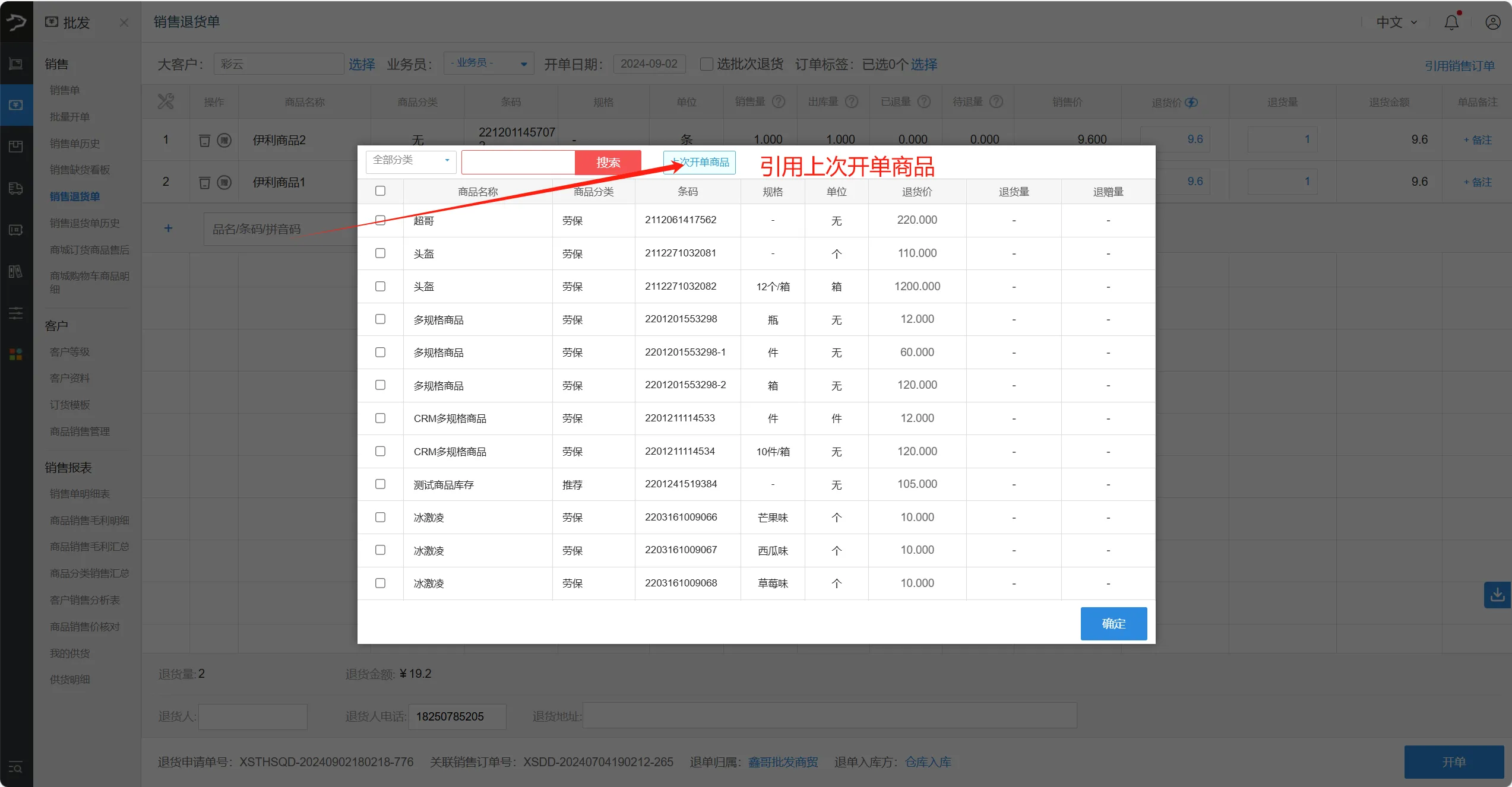
退货商品改价(可复用销售价)
退化价、推货量可以手动填写,点击【退货量】旁边的小闪电一键复制销售价
注:现售价只支持3位小数点,如果超过3位系统自动四舍五入
销售退货单历史
记录销售退货单里历史,编辑操作销售退货单
如何查看销售退货单历史
选项【新增】——点击跳转到销售退货单开单页面
选项【导出】——点击导出销售退货单历史单据表格
图标【设置】——可设置显示的表头信息
页面底部可批量勾选订单,查看求和数据,跨页跳转,筛选显示条数
如何查询销售退货单记录
点击上方筛选字段,可按客户、订单号、时间等字段筛选销售退货单历史(点击右上角更多搜索,还可按业务员、订单来源、客户订单标签进行筛选)。
如何操作不同状态的销售退货单
销售退货单记录状态,编辑操作退货单记录
订单状态有待审核、待收货、部分收货、已完成、已作废五种状态,不同状态可以进行不同的操作和管理。
1、待审核退货单、待收货退货单
待审核:
开了单还未进行财务审核的订单。可以进行复用、查看详情。【复用】即使用该销售退货单内选择的客户和商品,进行重复开单(并跳转到销售订单退货单开单页面);【详情】即查看该销售退货单详情,并可以选择编辑改单、审核不通过(作废)以及审核通过操作。
待收货状态的退货单支持复用,点击详情查看和反审核。
2、部分收货、已完成
部分收货:退货单审核后,在库存 ——退货收货 处对退货单进行入库时,如果实际收货量小于退货量情况下仍然进行入库操作,便会生成部分入库单。
已完成:已提交的销售退货单,仓库已完成入库的订单
3、已作废
处于待审核状态的退货单,点击详情进行“审核不通过”
销售订单调整单
当销售订单已经完成出库,需要调整时,可以通过创建销售调整单进行调整。
【批发】-【销售订单调整单】-新增,输入客户,搜索订单,选择需要调整的订单,添加需要调整的商品,修改实际需要的商品数量或价格,提交审核
商城退货申请
该模块用于接受客户从小程序订货商城发起的退货申请
例:客户下单,批发商接单出库,客户收货,客户发起退款流程
客户从小程序订货商城发起的退货申请后,商家可在该界面查看,支持“同意”、“拒绝”。
点击“同意”,则可操作“退款”、“反确认”、反确认就回到同意”、“拒绝”状态。
点击“退款”可确认实际退款金额。退款金额不会自动原路退回到客户账户或转存余额,需要线下退给客户。
商城购物车监测
客户登录小程序商城,加购商品到购物车后,可能因为种种原因一直未下单,一直把商品放到购物车里。批发商可在这个界面查询有哪些客户,添加了哪些商品到购物车还未下单的。通过后台反馈的数据及时打电话联系客户,目的是尽快成交。
点击“详情”,可确认客户在购物车内的商品信息,若与客户沟通确认需要下单。则可点击右下角“提交订单”,将信息生成销售订单,审核出库。
提交订单成功后,系统将会自动清空客户购物车的商品数据。
客户
客户等级
客户等级功能是用来对客户进行分类管理的,批发公司可根据业务情况自定义客户类型、完善客户信息,可针对不同类型客户制定不同的价格策略和营销策略。
路径:批发-客户-客户等级
创建客户等级
1、进入客户等级页面,点击左上角【新增等级】;
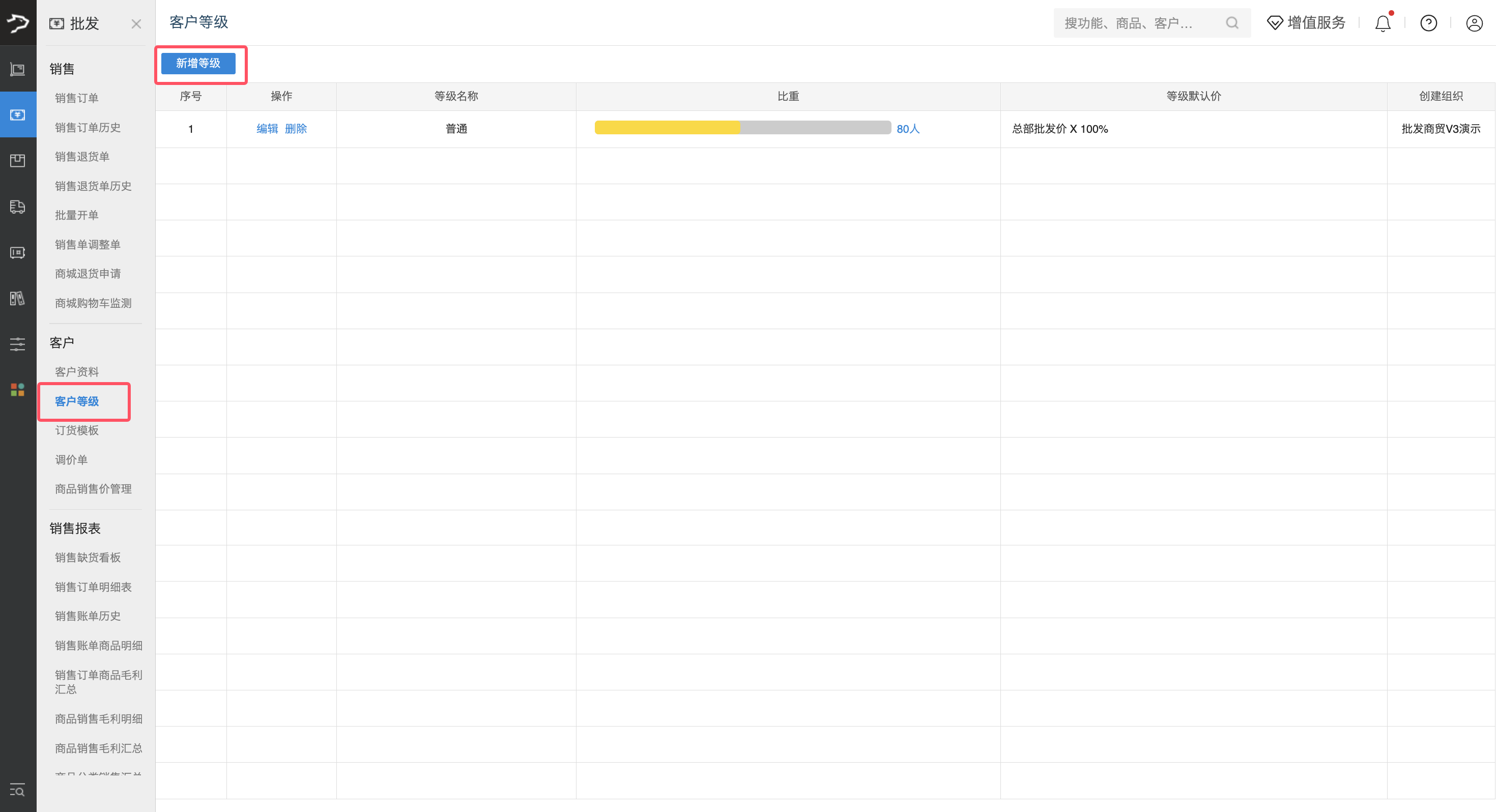
2、在弹窗中点击【添加新等级】,填写等级名称,选择等级价类型(销售价 / 进货价 / 批发价),设置对应折扣百分比。如需继续添加,可重复点击【添加新等级】;
3、完成所有等级信息配置后,点击【保存】,新等级即刻生效。
修改客户等级
路径:批发-客户-客户等级
操作:选择要编辑的客户等级,点击【编辑】按钮,在弹窗中可编辑修改客户等级名称、等级价,完成后点击【保存】。
删除客户等级
选择要删除的客户等级,点击【删除】按钮,弹窗提示是否删除该等级,点击【确定】。
客户资料
在完成客户等级新增后,即可着手新增客户资料。系统提供单个新增与批量导入两种便捷方式,以下为您详细介绍操作步骤:
路径:批发-客户-客户资料
新增单个客户资料
1、进入客户资料页面,击左上角【创建大客户】按钮。
2、根据页面提示填写客户信息,“大客户名称”“等级”“联系人” 为必填项,其他选项可按需后续编辑。
特别注意,“编码” 即大客户编码,保存后无法再次编辑。
3、确认信息填写无误后,点击【保存】完成操作。
批量导入客户资料
1、进入客户资料页面,点击左上角【导入大客户】按钮。
2、在弹出的批量导入弹窗内,点击【下载模板】。
3、打开已下载的文件,按照模板编辑填写客户资料信息,编辑好后保存文件。
4、按需设置“已存在的大客户是否更新”,选择文件,点击【上传】。
注意事项
编辑客户资料
找到要操作的客户,点击【编辑】按钮,更改客户信息后点击【保存】。
删除客户资料
找到要操作的客户,点击【删除】按钮,弹窗提示是否确认删除,点击【确定】。
导出客户资料
若要批量修改客户资料,可先导出客户资料进行编辑,修改后参照导入模板调整,再导入大客户资料,系统将更新为最新导入的客户资料。
路径:批发-客户-客户资料
操作:进入客户资料页面,点击左上角【导出大客户】按钮,即可导出客户资料。
管理客户标签
客户标签用于客户资料的多维度扩展,可以按给客户贴上不同的标签(如:地区、来源渠道等),系统相关报表支持按客户标签筛选统计。
客户标签管理
商家根据需要创建常用客户标签组和客户标签
路径:批发-客户-客户资料
操作:
1、进入客户资料页,点击顶部【管理标签】,弹出 “选择标签” 弹窗 。
2、创建标签组
点击弹窗左上角【创建标签组】,输入标签组名称,点击【确定】完成创建 。
支持修改标签组名称或删除,删除时组内标签将同步删除,操作前请确认。
3、添加标签
找到目标标签组,点击其旁【添加标签】,输入标签名称,点【确定】完成新增 。
已添加的标签可进行编辑或删除操作。
添加客户标签
为便于对客户进行精准管理与分析,可给客户添加标签。标签添加有单个与批量两种方式,操作方法如下:
路径:批发-客户-客户资料
单个添加:在新增或编辑客户资料过程中,点击【添加标签】,即可按需为该客户添加相应的客户标签。
批量添加:在进行批量导入大客户资料时,在对应的大客户标签列中批量填写客户标签,实现批量添加。

审核客户资料
1、客户>客户资料,可查看审核列表是否存在待审核客户数量,点击【审核列表】进入审核界面。
待审核客户均由小程序商城端客户自行在线注册填写信息后提交上来的,由批发商进行判断,是否通过审核。通过后客户即可登录批发商的小程序商城进行商品、价格查看和下单。
2、【审核列表】界面可查看全部客户审核状态,可按待审核、已通过、已作废、组织、名称电话编码等方式筛选信息。点击【审核】按钮则跳转至客户资料界面
3、维护必填项信息和审核小程序商城客户自主注册提交上来的信息后,点击【审核通过并保存】后客户就可以登录商城下单。同时也可“作废”客户信息、取消当前操作。
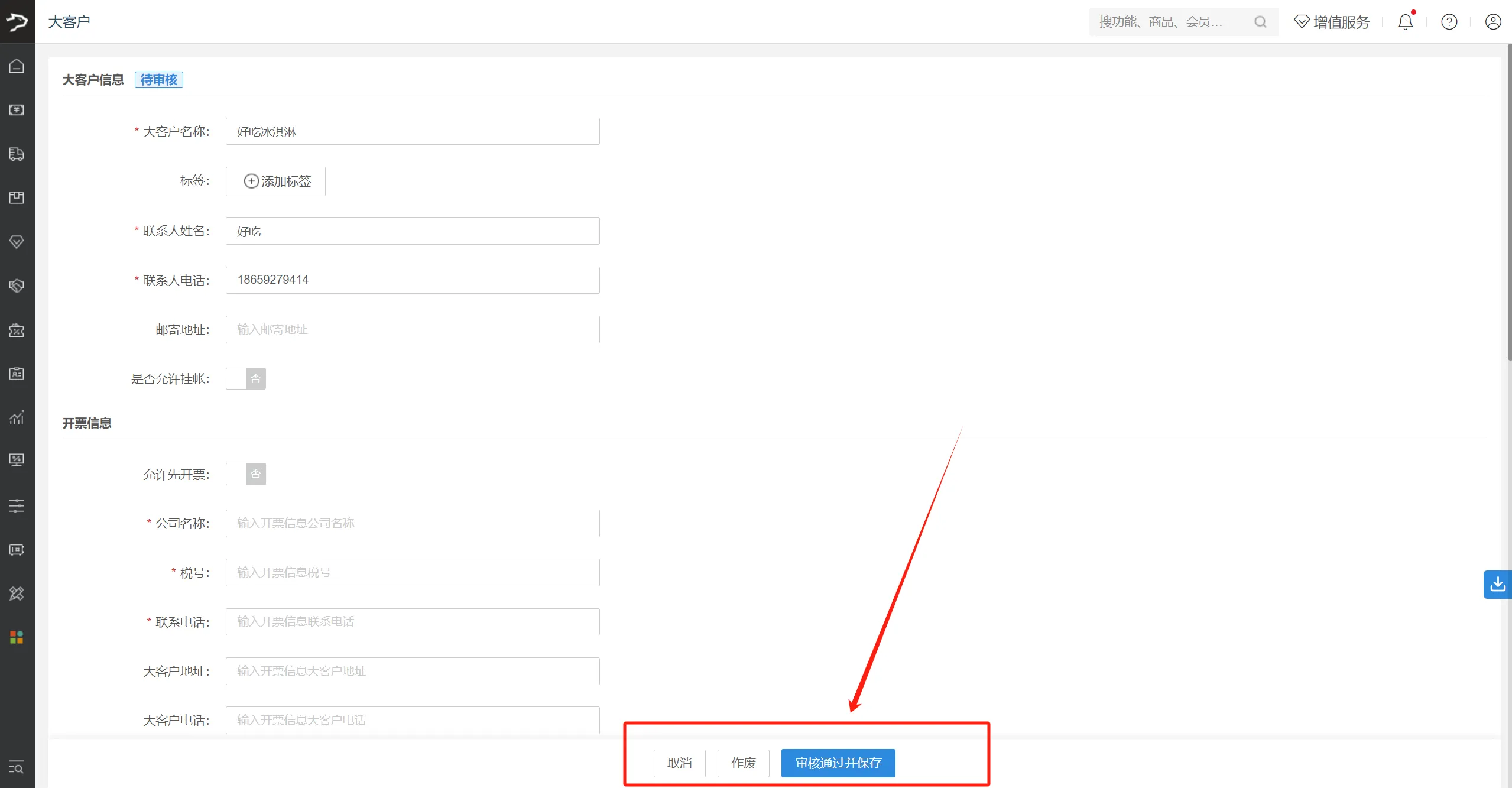
批量设置归属业务员
若批发商需要批量添加、更换业务员则可在该页面批量勾选客户,点击【归属业务员】,在弹窗内选择对应业务员姓名即可。
注意事项
客户资料较为敏感,无法像商品资料一样对已存在的客户进行批量编辑操作,如需编辑、删除客户,只能逐个客户进行操作。
订货模版
订货模板是用于客户自行使用H5链接下单时使用的,批发商可提前设置好订货模板,便于客户快速找寻到自己需要补货的商品
若设置“不允许添加模板外商品”客户则无法看到模板外的商品。
销售报表
销售订单明细表
从销售订单处获取数据,整合报表供公司跨期筛选以订单为维度查看各单品的销售、出库、退货数据
商品销售毛利明细
以商品为维度计算每张销售订单每个单品的折后毛利、优惠后毛利,便于进行商品价格分析
商品销售毛利汇总
以商品为维度汇总周期内该商品销售次数、总数量、总金额、总销售毛利等,可按品牌、分类、业务员、客户进行筛选,分别统计不同条件下的商品销售毛利情况
商品分类销售汇总
以商品分类为维度汇总周期内该商品销售次数、总数量、总金额、总销售毛利等,可按品牌、分类、业务员、客户进行筛选,分别统计不同条件下的商品销售毛利情况
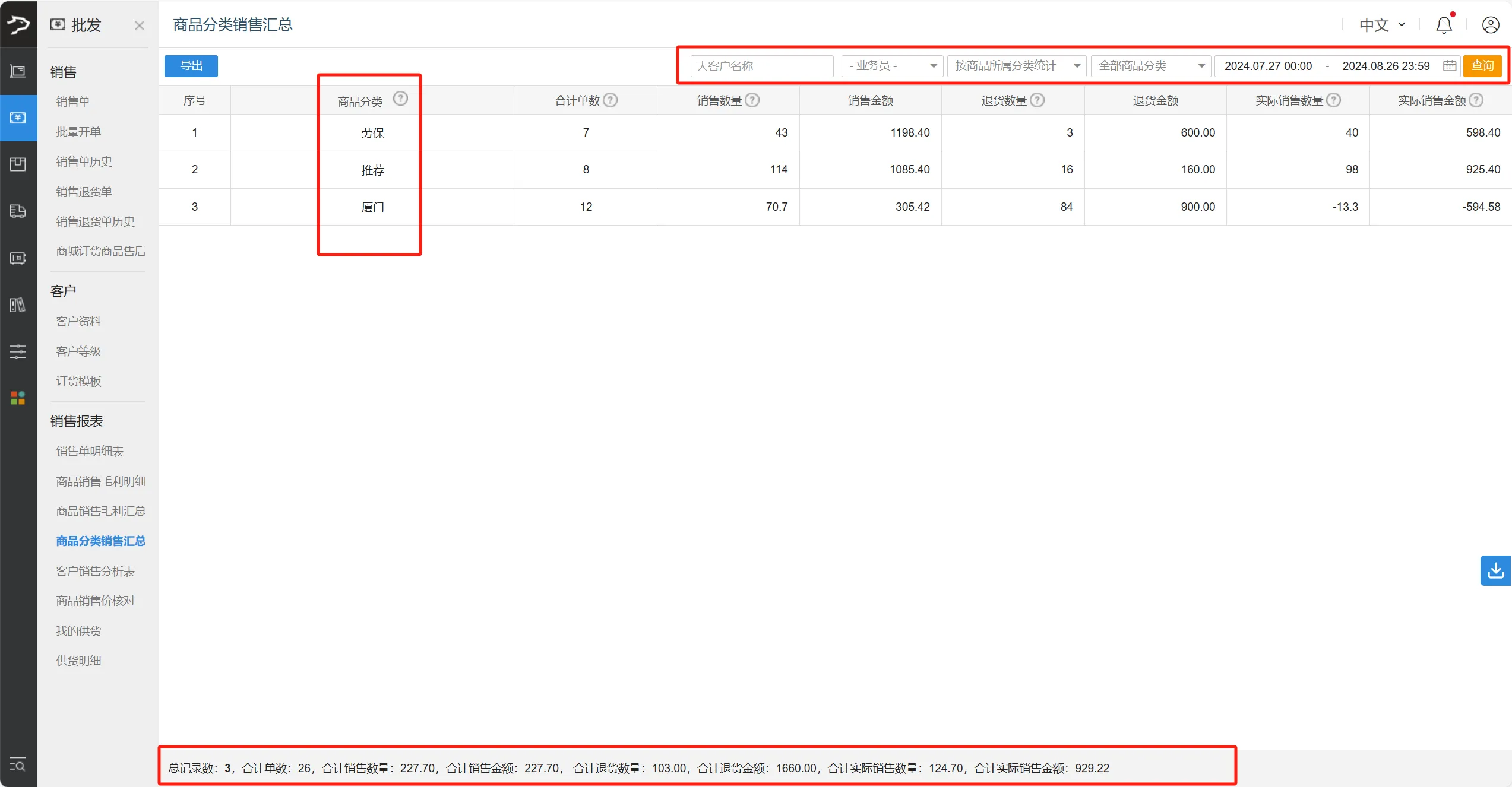
客户销售分析表
以客户为维度,统计一定周期内的销售订单数、总收入成本利润信息批发商重心侧重于商品本身,对业务员管控、客户分析等缺乏精力与数据支撑,该表统计周期内客户销售笔数、金额利润,公司可根据该表制定业绩目标、划分客户等级进行差异化服务,依照数据制定计划调整经营策略
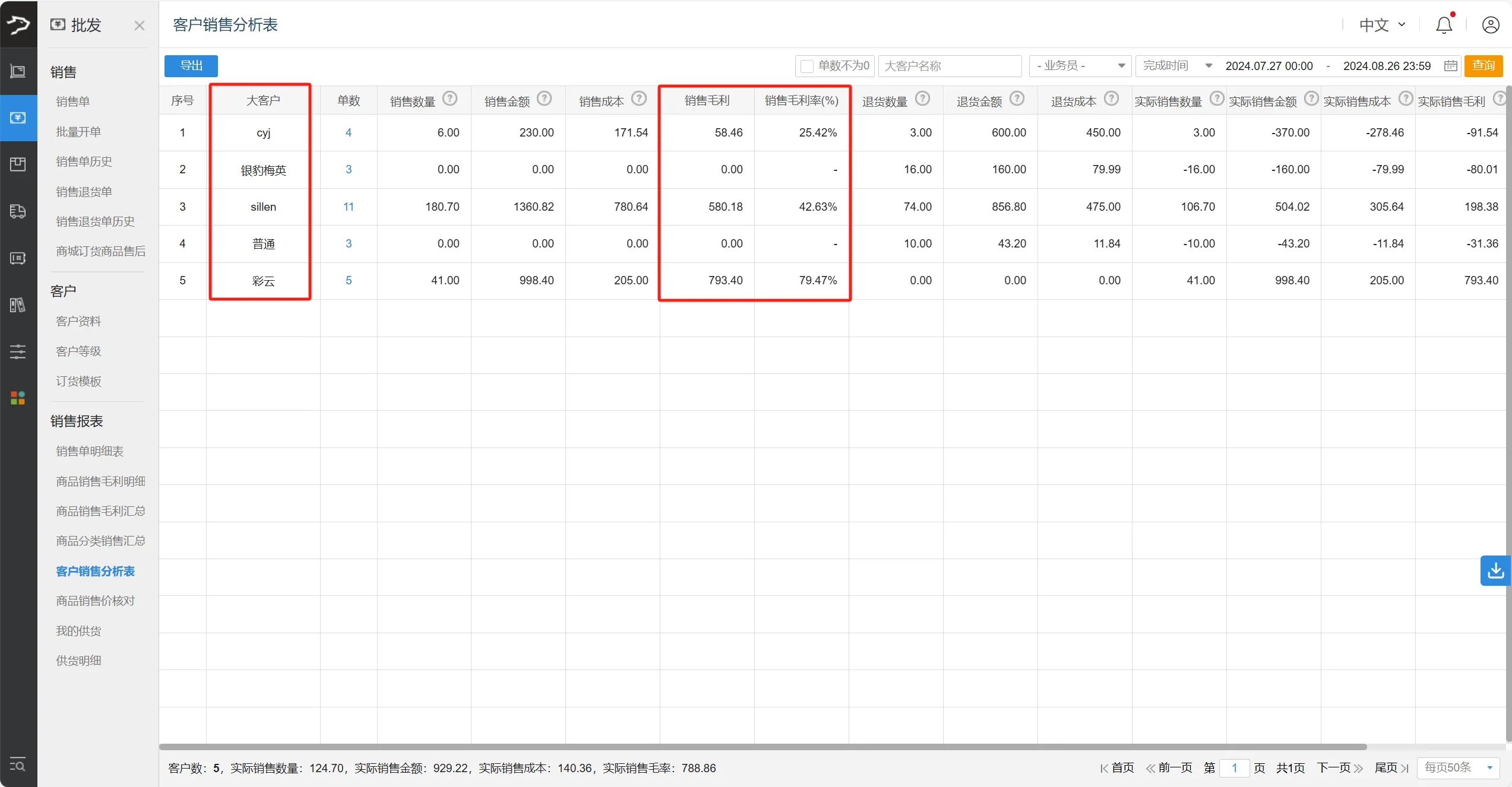
商品销售价核对
以商品为检索条件查询各个客户的销售价格
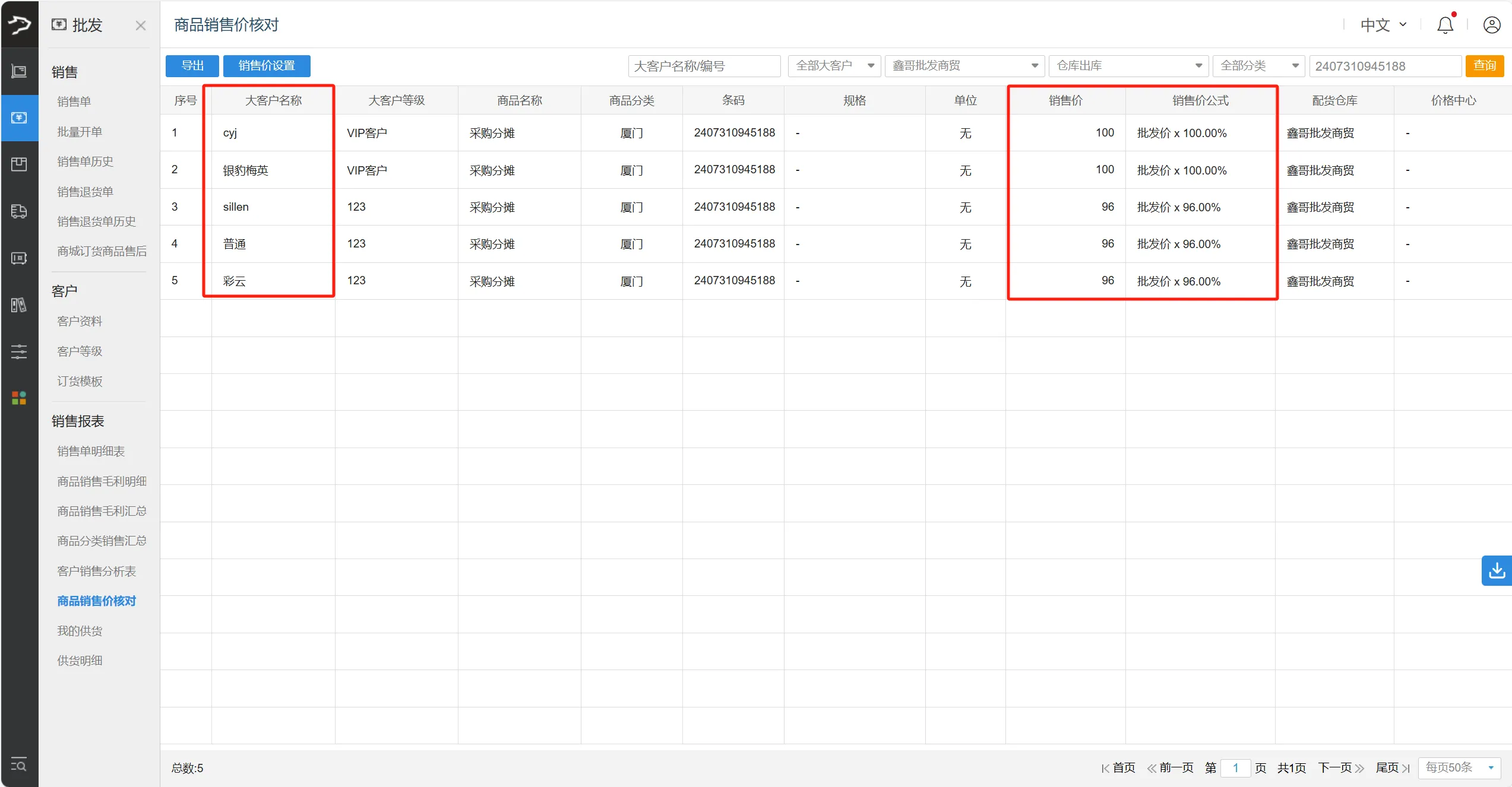
我的供货
授权后可查看所供商品在对应门店的库存及销售明细
供货明细
授权后可查看供给对应门店的数据明细记录(绑定的银豹账号,需要是供应链账号才能使用该表)
零售
零售收银端安装
下载链接
银豹下载中心: http://www.pospal.cn/downcenter.html
账号登录
选择对应行业特性的前台收银端下载完毕,用批发帐号密码登录,使用工号密码登录
零售会员管理
创建会员等级
操作路径:云后台【零售】-【客户】-【会员等级】
参数说明:
连锁店会员等级由总部账号统一设置
等级名称跟优惠折扣为必填项
默认等级:设置了会员等级为默认等级,在PC前台新增会员的时候,默认为该等级
自动升级:当会员积分到达设置的数值,自动升到该等级
升级方式:按积分升级、按累计消费金额升级、按累计充值金额升级
付费升级:一次付款金额达到设置数值,自动升到该等级
升级奖励:某等级会员升级获赠奖励(可赠积分、余额、次卡、购物卡、优惠券、礼品包)
生日赠送:某等级会员生日获赠奖励(可赠积分、余额、次卡、购物卡、优惠券、礼品包)
权益说明::权益说明用于展示在线上会员中心中,推荐通过等级折扣、积分权益、专享活动等方面进行介绍
设置充值规则
云端设置充值规则
操作路径:云后台【会员】-【权益互动】-【充值规则】-【创建充值规则】
参数说明:
- 适用会员:可选择适用的会员等级,会员等级不同,享受的优惠不同。
- 充值项目:通用余额、购物卡
- 赠送项目:包含:余额、积分、购物卡、优惠券、次卡;可多个组合搭配,方式更加灵活;如门店做个充值500赠送50元余额、100会员积分、10元的面包抵现券
- 赠送方式:如果赠送的部分是通用余额或者购物卡的话,可选择返还方式。包含即时赠送、按周期返还(按天、按周、按月)
- 充值会员自动升级:充值对应金额的会员可升级。作为吸引顾客充值更高的金额,享用更高等级的会员优惠。
- 适用范围:网店、实体店
- 生效日期:不填情况下,该规则立即生效
- 截止日期:不填情况下,该规则永久有效
设置积分规则
路径:银豹后台,零售-客户-积分规则
积分累计规则支持设定顾客每获取1积分需要消费的金额,可根据需要勾选以下设置
积分取整
无码商品参与积分
促销商品不积分
营销活动是否积分:营销活动包括拼团、团购、砍价、秒杀
点击【按商品积分】可展开,支持设定特定商品分类或特殊商品获取积分的规则,底部可选择 按消费金额积分/固定积分/售价百分比 积分;积分规则设置好后,记得点击【保存设置】
多倍积分权益是在以上积分累计规则的基础上获取积分 ×指定的倍数,支持添加并设置会员等级多倍积分、 会员生日多倍积分、特殊节日多倍积分、指定周期多倍积分。
积分兑换规则
积分兑换方式可选择 兑换礼品/抵扣现金/无
兑换礼品
积分兑换规则选择【兑换礼品】,可根据商家的实际场景添加设置多个兑换规则
抵扣现金
兑换方式如果选择【抵扣现金】,可根据实际场景选择 比例模式或按梯度模式,选择模式后设置兑换比例。
注:抵扣现金如果没有选择兑换模式的选项,您可能是旧版积分规则,请联系售后技术“开启新积分规则”!
设置抵现上限:可选 允许单笔订单金额积分抵现最高比例或单笔订单最多抵用积分数
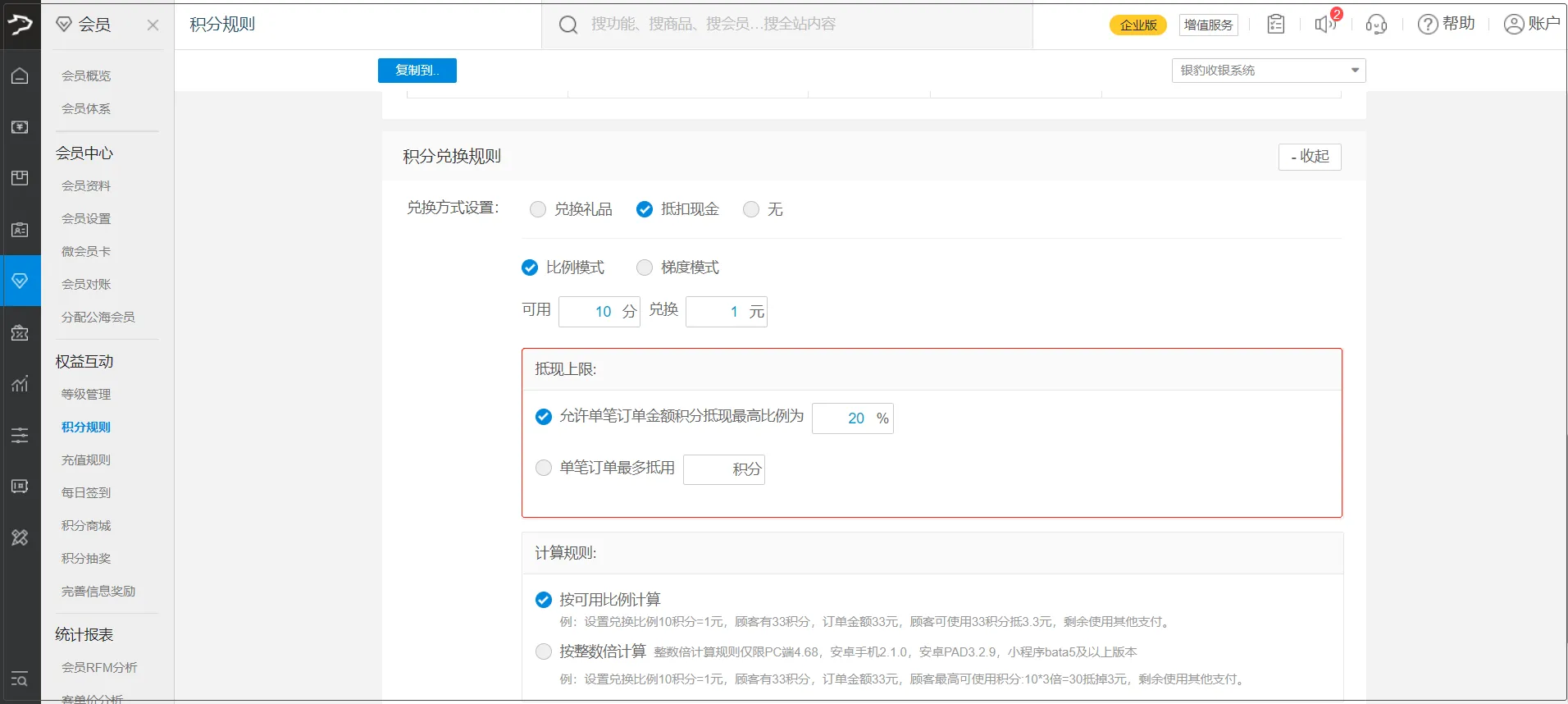
计算规则:可选 按可用比例计算 或 整数倍计算
(注:按整数倍计算规则,仅限PC端4.68,安卓手机2.1.0,安卓PAD3.2.9,小程序bata5及以上版本支持)
● 按可用比例计算,例如:设置兑换比例10积分=1元,顾客有33积分,订单金额33元,顾客可使用33积分抵3.3元,剩余使用其他支付。
● 按整数倍计算,例如:设置兑换比例10积分=1元,顾客有33积分,订单金额33元,顾客最高可使用积分:10*3倍=30抵掉3元,剩余使用其他支付。
卡券管理
购物卡管理
购物卡可设定消费范围、有效期等,只能通过会员充值规则获取,无法在创建时编辑购物卡余额。例如:充值2000元通用余额,赠送200元购物卡。
创建购物卡
步骤1 新增购物卡
登录银豹后台(连锁店登陆总部),创建购物卡设置购物卡规则
路径:营销-卡券管理-购物卡
进入购物卡页面,点击左上角【新增购物卡】,可编辑设置购物卡
①允许售卖:允许/禁售
②使用门店:连锁店,可勾选使用门店
③购物卡名称:输入购物卡名称
④使用期限:永久有效/限制天数(填写有效天数)
会员充值购物卡后,可设置永久有效,也可设置在限定的时间内消费完,逾期作废。
⑤单笔最高可用比例:(PC收银端 V4.68.2.889及以上版本支持)
⑥购物卡适用商品范围:可选 按全场/按品牌/按分类/按商品
按全场&分类&品牌&商品设置购物卡适用范围,会要求收银端版本
PC 4.66.2.202,安卓移动收银 2.0.3,安卓平板收银 3.2.0,iPad 9.0.5.2,iPhone 3.6.3.3 及以上版本
⑦选择不适用购物卡的商品:可选 按品牌/按分类/按商品
⑧设置特殊商品折扣:使用本购物卡消费指定特殊商品享受折扣或特价优惠。
购物卡编辑设置好后,点击【保存】即完成购物卡的新增。
在购物卡管理页面,可查看到全部购物卡,可筛选 在用/禁售 条件进行查看。
步骤2 设置充值规则(充值赠送购物卡)
新增购物卡后,商家还需创建充值规则,才可实现收银端充值获取购物卡。
编辑购物卡
已创建的购物卡,允许进行编辑修改
路径:营销-卡券管理-购物卡
操作:进入购物卡页面,选择要编辑的购物卡,点击【编辑】,编辑修改购物卡信息后点击【保存】。
删除购物卡
禁售的购物卡允许删除,删除购物卡规则会导致已经持有该购物卡的会员不能使用,请谨慎确认操作!
注意:售卖状态的购物卡如果要删除,需要先将购物卡置为禁售状态,然后再进行删除操作
路径:营销-卡券管理-购物卡
操作:选择要删除的购物卡,点击【编辑】,点击左下角删除按钮,确认删除该购物卡
购物卡的使用
收银端充值、充值赠送获得购物卡
打开【前台】 ,登入【会员】 ,进入【会员中心】点击【充值】 ,输入充值金额1000元,就会显示出对应的充值规则,确认充值完成就获取到购物卡。
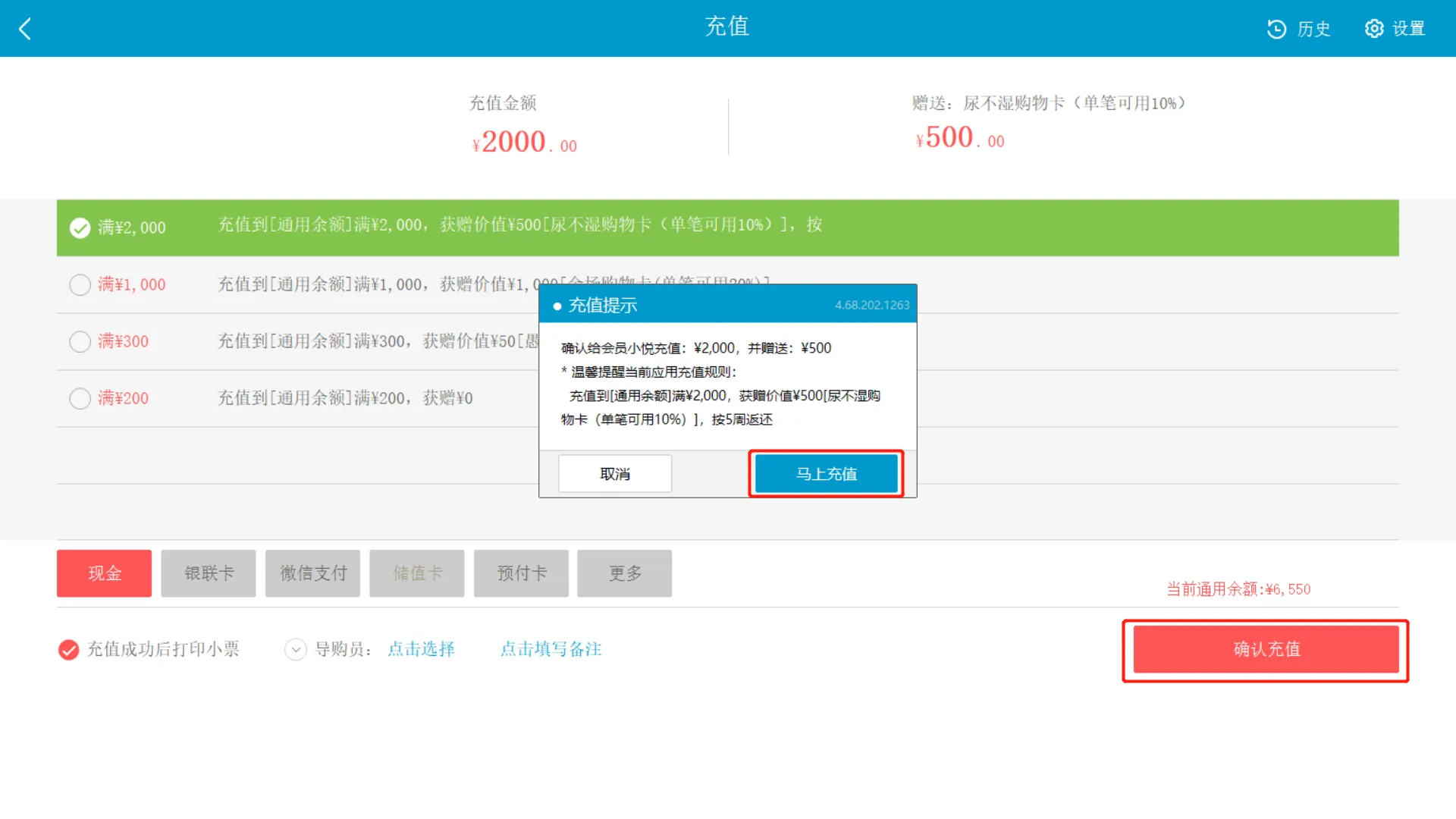
预付卡管理
商家发行固定面值的实体卡即预付卡,可针对所有消费者销售,可批量制卡,不关联会员,不储值,卡内余额使用完即作废,一经售出概不退还,定制的时候先确认好不同面值张数以及卡号,类似沃尔玛定制的购物卡,拥有不同面值,凭借实体卡到对应商场消费。
创建预付卡
步骤1 新增预付卡
登录银豹后台,创建预付卡(连锁店可登录总部创建),编辑预付卡信息。
路径:银豹后台,营销-卡券管理-预付卡
操作:点击左上角【创建预付卡】,根据页面提示编辑设置以下参数信息,设置好后点击【保存】
*预付卡名:编辑名称
*卡面金额:N元
*销售价格:N元
*开始日期、结束日期:如果预付卡可使用的开始日期、结束日期为空,则不限制
*售卡范围:可选 网店、实体店
*是否支持转赠:是/否
*预付卡卡面图片:图片格式为jpg、jpeg、png2、,图片文件大小不超过3M
*预付卡适用商品范围:可选 全店所有商品适/某些品牌下的商品/某些分类下的商品/某些商品 适用
*预付卡不适用商品范围:可选 某些品牌的商品/某些分类下的商品/某些商品 不适用
*预付卡说明:编辑说明,会展示在线上预付卡详情
编辑预付卡
已创建的预付卡,点击【编辑】,可根据需要编辑修改预付卡信息,编辑好后点击【保存】
删除预付卡
已创建的预付卡,如果未销售,可进行删除操作,已销售的预付卡不支持删除。
选择要删除的预付卡,点击【编辑】,点击【删除】按钮,点击【确定】确认删除该预付卡。
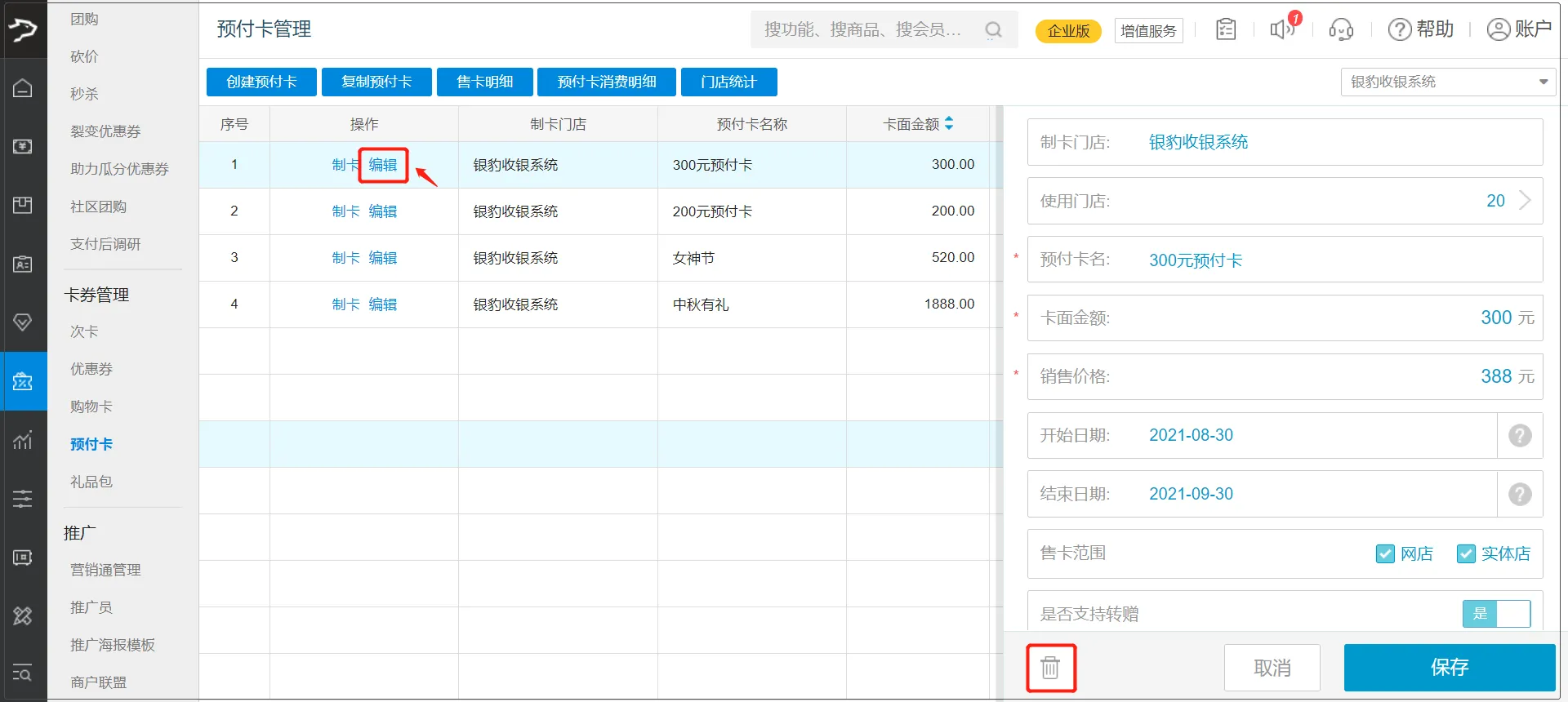
优惠券管理
刺激用户进行消费,提升用户消费频率,进而提升门店的整体交易额!
优惠券类型
全场抵现券:无需绑定商品,全场商品均可参与优惠
品类抵现券:可按商品标签和分类绑定优惠商品。
赠品提货券: 赠品提货券,用于免费领取商品 。
应用场景:例如:新生儿礼包提货券 购买后赠送给朋友,朋友可以凭券免费领取新生儿礼包。
单品抵现券:仅限单品参与优惠。
应用场景:门店开业或节日活动可以设置一些抵现券吸引客户消费。抵现券根据优惠商品的范围可分别设置:全场抵现券、品类抵现券和单品抵现券。
云后台设置抵现券
操作路径:云后台【零售】-【营销】-【优惠券】-优惠券类型【全场抵现券/品类抵现券/单品抵现券】
示例:
优惠类型:选择选择全场抵现券,可根据情况自行选择【全场抵现券/品类抵现券/单品抵现券】
优惠券名:全场满500减100
适用范围:默认实体店、网店,会员专享不勾选
会员折上折:否(默认) 开启会员折上折后,本身有会员折扣的商品可叠加使用优惠券。
开始日期、结束日期:设置活动时间
更多促销日期和时间设置说明:促销时段(数字0-23表示24个时段,默认显示蓝色为全时段参与活动,点击后对应数字颜色变白,则表示该时段不参与活动),亦可设置促销周期或特定日期暂停促销
是否要求最低消费金额:否(默认) 如活动为满500抵现100元,最低消费金额则填入500,抵现金额填入100。
限制优惠券有效期(从发券开始算起):限制优惠券生效时间
收银端出券:否(默认)
开启出券:收银端前台满足优惠券条件也可自动推送优惠券至会员。建议要设置一下出券条件,比如满500返现100的活动,要将出券金额设置为500。如果没有设置出券条件则只要消费就会推送优惠券。 不开启出券:需要通过后台以短信/微信通知的方式推送优惠券号给会员。
优惠券小票模板:除#{参数}外,其他内容可自定义编辑。
是否可销售:否(默认)开启后输入优惠券的价格,会员即可在微信店铺的会员中心购买优惠券。
是否开启通用券码:否(默认)开启后,无需短信和微信通知一个个会员推送券码。所有满足优惠条件的会员,只需提供相同的券码即可参与优惠。
零售端促销活动
打折/特价促销
应用场景:门店开业或节日活动可对商品进行打折/特价活动
云后台设置打折特价活动示例
操作路径:云后台【零售】-【营销】-【促销活动】商家可根据需求选择促销方式
示例:开业大酬宾饮品类全场8折每人仅限一杯
活动名称:开业大酬宾饮品类全场8折每人仅限一杯
适用范围:默认实体店、网店,会员专享选择否
会员折上折:否(默认)
开始日期、结束日期:设置活动时间9.23-9.30
更多促销日期和时间设置说明:促销时段(数字0-23表示24个时段,默认显示蓝色为全时段参与活动,点击后对应数字颜色变白,则表示该时段不参与活动),亦可设置促销周期或特定日期暂停促销
促销方式:折扣促销
优惠折扣:80%
限制优惠商品最大数量:是
最大数量:1
选择参与促销的商品:选中饮品分类下的全部商品参与促销
促销活动优先顺序
手动折扣(单品改价)>整单改价>>优惠券>次卡折扣>搭赠>次卡套餐>套餐促销>第二件打折>打折/特价or购物卡打折>梯度优惠>换购>满额返现>会员折扣>整单折扣
会员营销
精准营销
操作路径
云端后台【零售】-【营销】-【精准营销】
操作流程
创建新方案
筛选目标客户
选择筛选类目:
按消费行为:计消费金额、平均消费金额、累计消费次数、未消费时长
按商品喜好:消费过的商品、消费过的品类、消费过的品牌、未消费过的商品、未消费过的品类、未消费过的品牌
按会员特征:会员生日距离、会员年龄范围、会员等级、会员标签、会员开卡时间、临近升级、持有次卡、持有购物卡、持有优惠券、会员过期日期
按会员账户:累计充值的金额、累计充值的次数、会员余额、会员积分按卡券购销
按卡券购销:次卡消费的次数、次卡的失效期限、次卡购买的次数、次卡的剩余次数、消费过的次卡、消费过的次卡、购物卡剩余金额、购物卡充值金额、购物卡失效期限、优惠券使用数量、优惠券剩余数量、优惠券领取数量、消费过的优惠券
应用场景
举例:筛选临近生日的会员推送营销方案,即可按【会员特征】-【会员生日距离】筛选出本月生日会员,做到自动锁定目标会员。
选择营销内容
根据目标会员,挑选营销方式 :短信、礼包、下达回访任务
短信
应用场景
举例:发送生日祝福短信(尊敬的客户感谢您长久以来的支持,女娲店铺提前祝您生日快乐每天都有好心情!生日当天全场享受8.8折 欢迎您的光临!退订回N【女娲店铺】)
(需要账户有短信余额)
礼包
礼包包含:积分;余额;次卡;购物卡;优惠券;礼品包。
应用场景举例:向目标会员推送一张30元抵用券
定时推送
设置定时任务,勾选定时周期,选择发送节点(每周星期N/每月N号/固定N年N月N日)保存营销内容,届时自动发送
(例如:每月1号定时推送)
场景营销
帮助商家对顾客行为进行预期,匹配广告,在合适的时间、地点,通过合适的形式进行产品呈现,从而触动顾客购买欲望,达成全场景、全流程的营销。
该功能仅适用于PC 4.59.28.3 以上版本
使用步骤
选择活动场景
挑选顾客消费场景投放营销活动
设置参与条件
预期顾客行为或销售指标来设置活动条件;
例如:选择 在店内消费,时间:2019.07.1-2019.08.31 ,这个期间,最近30天内,除了童车童床标签的商品全场商品累计消费金额10000元的所有会员 可参与活动获得伴手礼奖励,消费金额翻倍奖励翻倍。
设置活动内容
设置活动应用范围和奖励内容(积分、金额、次卡、购物卡、优惠券、礼品包、会员等级),消费金额翻倍奖励是否翻倍
库存
配货发货
对云端开单、商城下单、移动开单等生成的销售订单进行配货发货操作处理。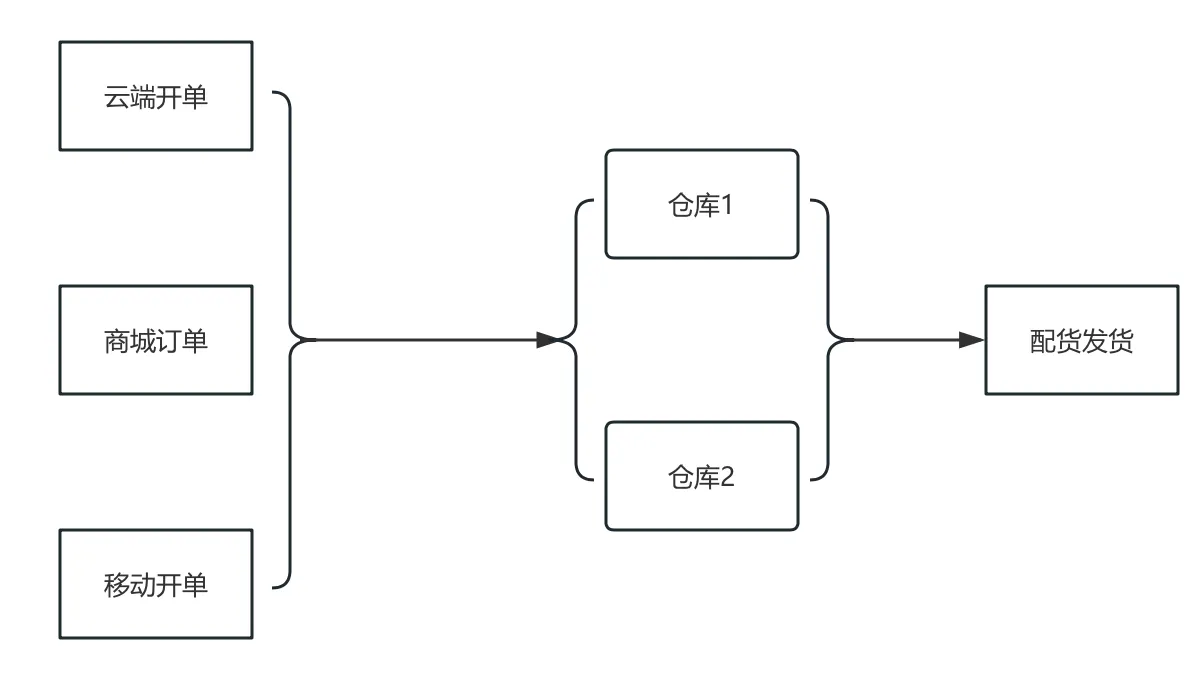
开关设置
设置 -系统-流程设置,蓝色表示开启节点,灰色表示关闭节点
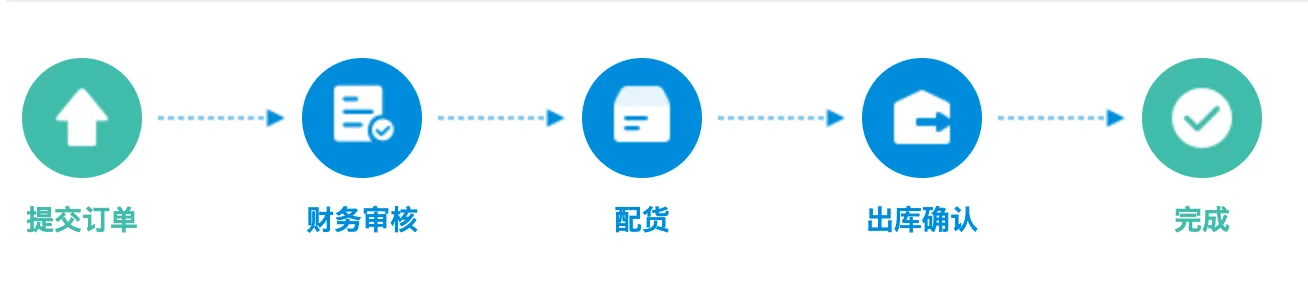
操作步骤
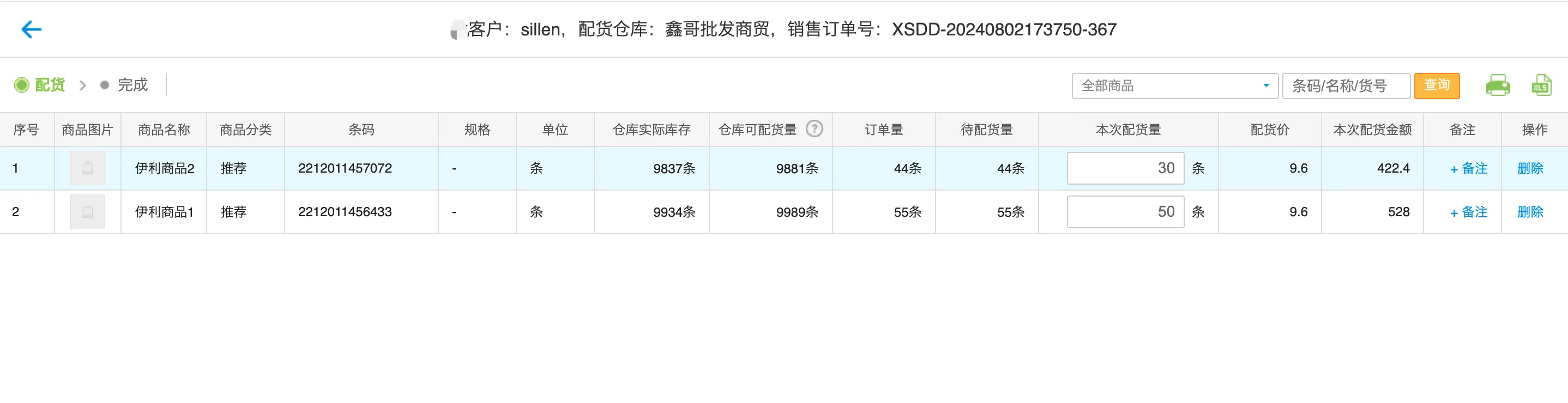
1、待配货:包括销售订单待配货、汇总配货单列表、待配货明细
2、配货中:同一笔销售订单支持进行多次配货,未配货完成状态的订单及部分出库的订单( 配货中+部分出库 )
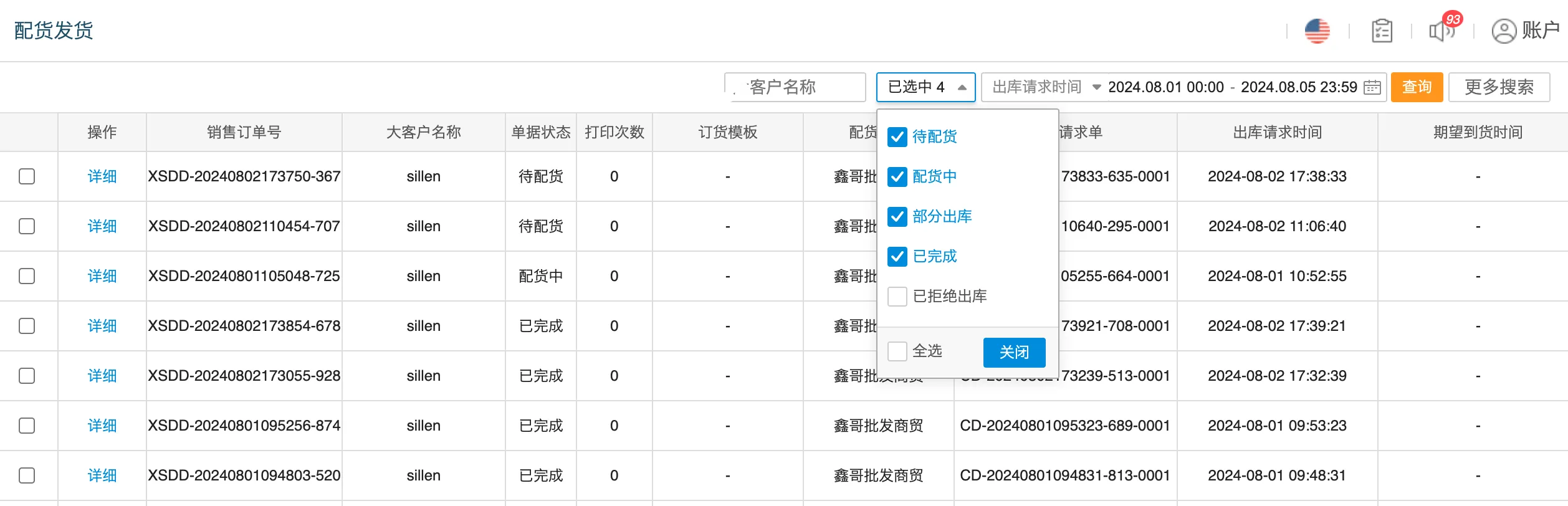
3、部分出库:部分数量完成配货,且将已配货的部分商品进行出库了的订单
4、已完成:已完成配货且已出库的订单
5、已拒绝出库:订单状态显示“待配货”、“配货中”的订单,选择对应的销售订单强制结束配货,便会生成拒绝出库订单
退货收货
对云端开退货单、商城退货单、移动开退货单等生成的销售退货单进行退货发货操作处理。
操作步骤
库存--仓配--退货收货
1、待入库:已提交的销售退货单,仓库还未进行入库操作的订单
2、入库完成:已提交的销售退货单,仓库已完成入库的订单
3、已拒绝入库:已提交的销售退货单,仓库拒绝入库的订单
调拨单
调拨单多用于仓库之间的货物调拨,操作流程如下:
操作步骤
1、选择对应的进货方和出货方进行调拨申请
2、通过检索或者导入的方式进行调拨单产品信息输入,输入调拨数量和调拨价格后提交申请单:
调拨单历史
1、统计调拨单的单据状态与单据明细。
2、调拨单审核:审核通过或审核不通过
3、调拨配货/反审核:
配货:可以一次配满或者多次配货
反审核:将已完成审核的单据进行取消操作
4、审核通过后可以提交待出库调拨单或提交并出库
提交待出库调拨单:在货流管理模块进行出入库确认
提交并出库:提交后直接完成出库
5、提交待出库调拨单后,在货流模块进行调拨单出库确认
普通入库单
用于处理非采购方式的商品入库业务,包括借入、受赠、代销等,其他入库单不会生成应付款,因为不需要进行结销
操作步骤
1、普通入库单可以选择2种成本核算方式:按移动加权重算或不重算库存成本
2、可以通过检索或者导入货单的方式进行普通入库单进货
3、确认货单可以选择提交货单:提交货单后在货流管理进行货单仓库确认进货操作,也可以直接提交并入库
普通出库单
其他出库单用于处理非正常方式的销售出库比如赠送、借出、委托销售等业务,单据保存审核后会核减库存。
操作步骤
1、普通出库单可以选择不同出库价格:以最近进货价出库、以平均进货价出库、以商品销售价出库、以商品批发价出库
2、可以通过检索或者导入货单的方式进行普通出库单进行出库
3、确认货单可以选择提交货单:提交货单后在货流管理进行货单仓库确认出库操作,也可以直接提交并出库
货流管理
1、对销售订单、销售退货单、采购单、采购退货单、普通入库单、普通出库单、调拨单进行出入库确认操作处理。
2、入库确认流程图
3、出库确认流程图
操作步骤
1、入库确认
已提交的销售退货单、采购单、其他入库单进行的入库操作
2、出库确认
对销售订单、采购退货单、其他出库单进行出库确认操作
物流
配送跟踪
查看已派单单据的配送情况
智能派单
可根据筛选条件筛选出对应的待配送订单,手动派单或者智能派单给对应司机进行配送
线路管理
按配送的线路添加途径的客户,方便后端按线路配货和派单
车型管理
管理汽车类型的基本信息以及证件信息
车辆管理
管理车辆的车牌号码以及颜色/车型等基础信息
司机管理
管理司机准驾车型以及关联的车辆
库管
盘点计划
在盘点前需要先创建盘点任务,输入本次盘点的 mingcheng,选择盘点范围,提交盘点任务,选择盘点单是否为锁盘状态(锁盘状态下,无法出库无法入库),再生成盘点任务单
盘点任务
对商品进行库存盘点
【库存】-【盘点任务】-详情,选择盘点人,录入商品实际盘点数量,点击【完成盘点】,前往审核盘点单,审核后库存盘点完成
盘点历史
查看盘点情况
报损单
当商品有出现损坏时,可以创建报损单调整商品库存
组装拆卸单
创建组装、拆卸单据,选择所涉及的商品。满足公司将商品零件或部件组合在一起或分解的场景
【库存】-【组装拆卸单】-【新增单据】, 选择仓库/组装类型(组装/拆卸)/ 成本单价/父商品,输入数量即可。
库存上下限调整
快速调整商品库存的上下限预警
资金
收款
按单收款
按单收款:对客户欠款的销售订单进行按单据收款操作,此收款是从单据维度进行收款。
步骤:【资金】-【收款】-【按单收款】打开按单收款页面,根据客户、时间或者订单类型检索到对应单据,点击【收款】对每一张单据单独进行收款。选择对应单据点击操作——收款。
收款单
收款单:对客户欠款的销售订单进行按单据收款操作,此收款是从客户维度进行收款。
步骤:【资金】-【收款】-【收款单】打开收款单页面,选择客户,选择单据回款日期,选择收款方式(现金收款或余额收款),输入本次回款金额,再选择支付方式,根据需要上传支付凭证,收款如果有优惠则在本单优惠处输入优惠金额,最后提交,审核
收款单历史
当收款单出现错误时,可以进入【收款单历史】操作【红冲】作废该笔收款单,重新收款。如果需要打印收款单,可以点开【详情】打印收款单
预收款单
预收通用款(通用预收可以购买全店商品)
步骤:【资金】-【预收款单】-【选择大客户】输入收款金额,选择支付方式,上传凭证,提交即可
预收品牌专项款(专项款只能购买指定品牌的商品)
步骤:【资金】-【预收款单】-【选择大客户】输入收款金额,选择支付方式,上传凭证,再到【品牌预收】选择充值的品牌和充值金额,提交即可。注意⚠️:如果收款金额为1000,品牌预收金额为800,剩余200会自动充值到通用金额(即这部分通用金额可以购买全场商品)
预收款单历史
当预收款单出现错误时,可以进入【预收款单历史】操作【红冲】作废该笔收款单,重新收款
查应收
能直观的看到客户的账户余额、预定金余额、欠款总额、逾期欠款金额、挂账额度、剩余可挂账额度。也可以在这个页面点击【挂账收款】跳转至收款单对客户进行回款操作,同时也对客户进行【余额充值】、【余额扣款】、查看【账单明细】、以及【预定金】余额分布详情
付款
主要包括供货商对账、供货商结算、预付款单以及供应商费用单,采购费用分摊,采购返利等功能模块
供应商对账
步骤:【资金】-【供应商对账】选择供应商,以及订单时间,相同供应商待对账单可勾选多笔订单批量对账
供应商结算
当供应商订单对完账后,可到【供应商结算】勾选多笔待结算单统一结算,购销付款结算单页面选择付款资金账户、付款金额、付款时间、本次结算日期到什么时间,最后提交选择【直接结算】或【提交审核】
供应商结算历史
可查看供应商结算记录,如果出现错误可以操作【红冲】作废这笔供应商结算单,再重新结算
预付款单
预付款是买方在交易合同签订后即向卖方支付一定金额的预付款。预付款有两种情况: 一种是作为进口商执行合同的保证,通常称为订金,预付的期限短,占交易金额的比重不大; 另一种是进口商对出口商提供信贷,预付期限较长,金额较大。
步骤:【资金】-【预付款单】选择供应商、单据类型、付款账户、付款时间、付款金额、上传凭证(每份文件不大于500KB)。
注:带*号的是必填项
预付款单历史
当预付款单出现错误时,可以在【预付款单历史】中操作【红冲】作废该笔付款单
供应商费用单
采购费用单是指在采购过程中产生的费用,例如运费、保险费、装卸费等等,采购费用可关联供应商,(这边的供应商不一定指货品供应商,一般指提供服务的企业或个人)。采购费用若由货品供应商垫付,则需要支付给货品供应商(即采购单的供应商);若自付,采购费用需要支付给提供服务或劳务的供应商;;若由货品供应商支付,采购方垫付,则需要向货品供应商收取该笔费用
以上不同支付方式决定采购费用单属性
步骤:【资金】-【供应商费用单】先创建费类型,比如:运费
采购费用分摊
依据上述的采购费用单属性,若该笔费用由采购方支付,并非由货品供应商支付或代货品供应商支付,则整个采购过程中采购的商品除了商品价值以外还额外支付了一笔费用,导致成本高于商品价值金额,总成本增长,采购费用单分摊则可以把费用单中的费用分摊到采购单的货品金额中,从而确认商品的实际采购成本。
步骤:【资金】-【采购费用分摊】-【新增】按需选择分摊组织、分摊方式、选费用单、选入库单,提交审核
采购返利计算
通常,企业在销售过程中,针对不同的类型会设置一些激励计划,例如:返利。针对与供货商来说是销售返利,针对采购人来说是采购返利。
步骤:【资金】-【采购返利计算】-【新增计算单】选择返利形式、返利方式、供应商、选择采购入库单,选择返利商品,点击【计算返利】可以看到对应商品的返利金额,保存,审核返利计算单,最后点击【生成返利单】选择收款账户、收款时间,提交入账
查应付
【查应付】能直观的看到供应商的待对账应付款余额、已对账金额、已对账应付款余额、预付款余额、剩余应付金额等信息。在这个页面点击【对账】跳转至【供应商对账】对供应商的订单进行对账核实,对账完后可以到【供应商结算】进行结算,也可以在本页面点击【结算】进入结算页面结算供应商应付款
其他收支
除去商品采购产生的支出以及商品销售产生的收入,其他的收支明细录入
其它收入单
先创建收入类型,比如:返利,新增完后再创建其他收入单
步骤:【资金】-【其他收入单】-【新增】-【收款项】选择收款账户,收款金额,收款时间,【收入项】选择收入类型,收入金额,提交保存,最后审核
其它支出单
先创建支出类型,比如:手续费,新增完后再创建其他支出单
步骤:【资金】-【其他支出单】-【新增】-【付款项】选择付款账户,付款金额,付款时间,【支出项】选择支出类型,支出金额,提交保存,最后审核
资金报表
客户对账单
核对客户挂账变动明细以及余额的变动明细
预收定金明细表
在开单时预收的款项明细,以单据的维度查询该笔订单中预收的金额
预收定金明细为开销售订单时预收的金额录入,注意⚠️:预收定金的审核,在销售订单历史的单据详情内,点击预收金额【明细】,确认收款。否则在【预收定金明细表】内,业务单状态会一直是待收款状态
预收款变动明细表
客户预收款的增加和减少的变动明细,如果有做品牌预收款的点击【品牌余额变动明细】查看对应品牌余额的变动情况
进销存成本汇总
全方面展示商品在不同类型以及时间段的出库入库的变动汇总情况
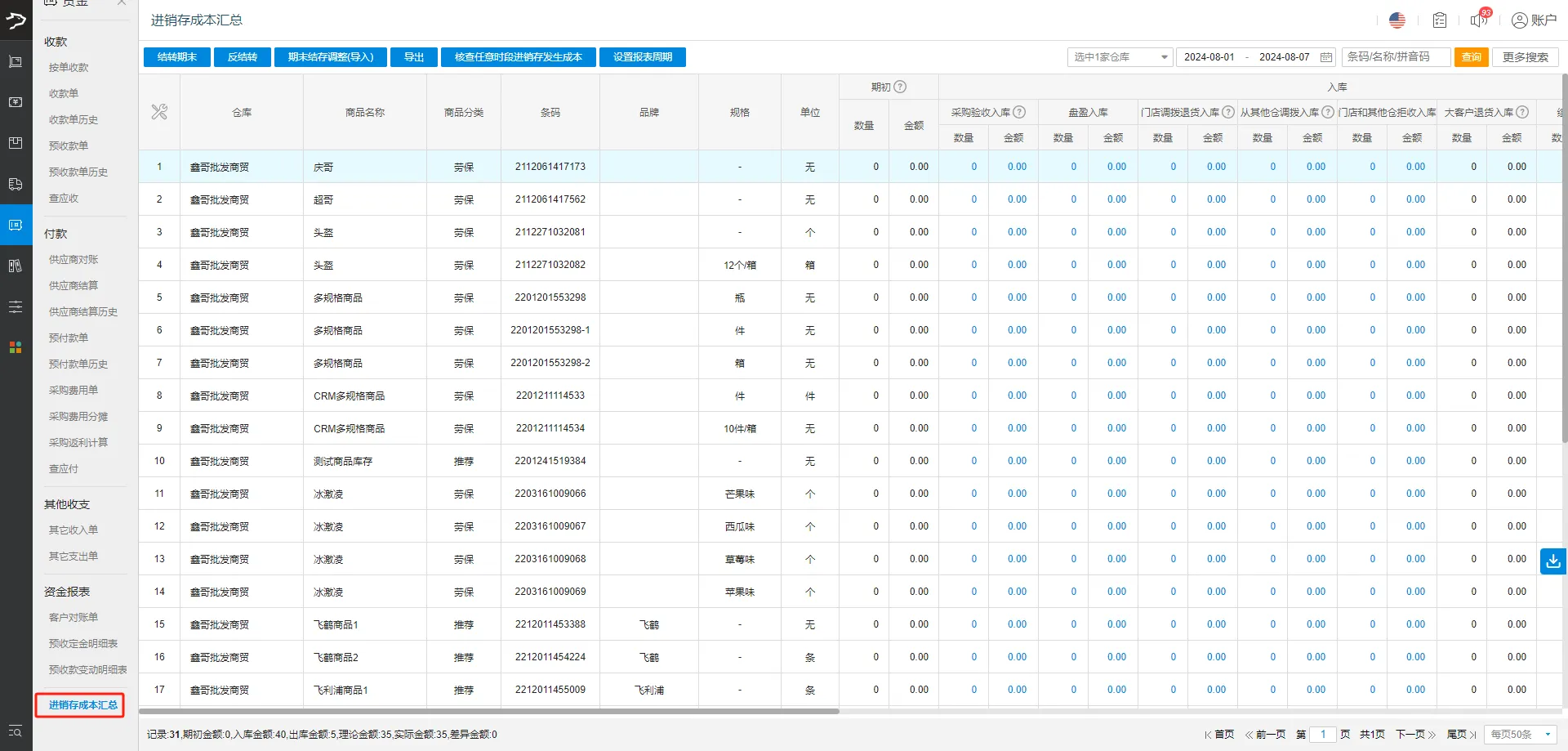
资料
商品资料
商品资料
单个商品新增
单个商品新增
操作:
1、进入商品资料页面,击左上角【新增】按钮,根据页面提示编辑填写商品基础信息,上传商品图片。涉及参数说明如下:
条码、品名、分类、批发价、零售价为必填项,无条码商品可自动生成,有条码商品需按实际情况录入;
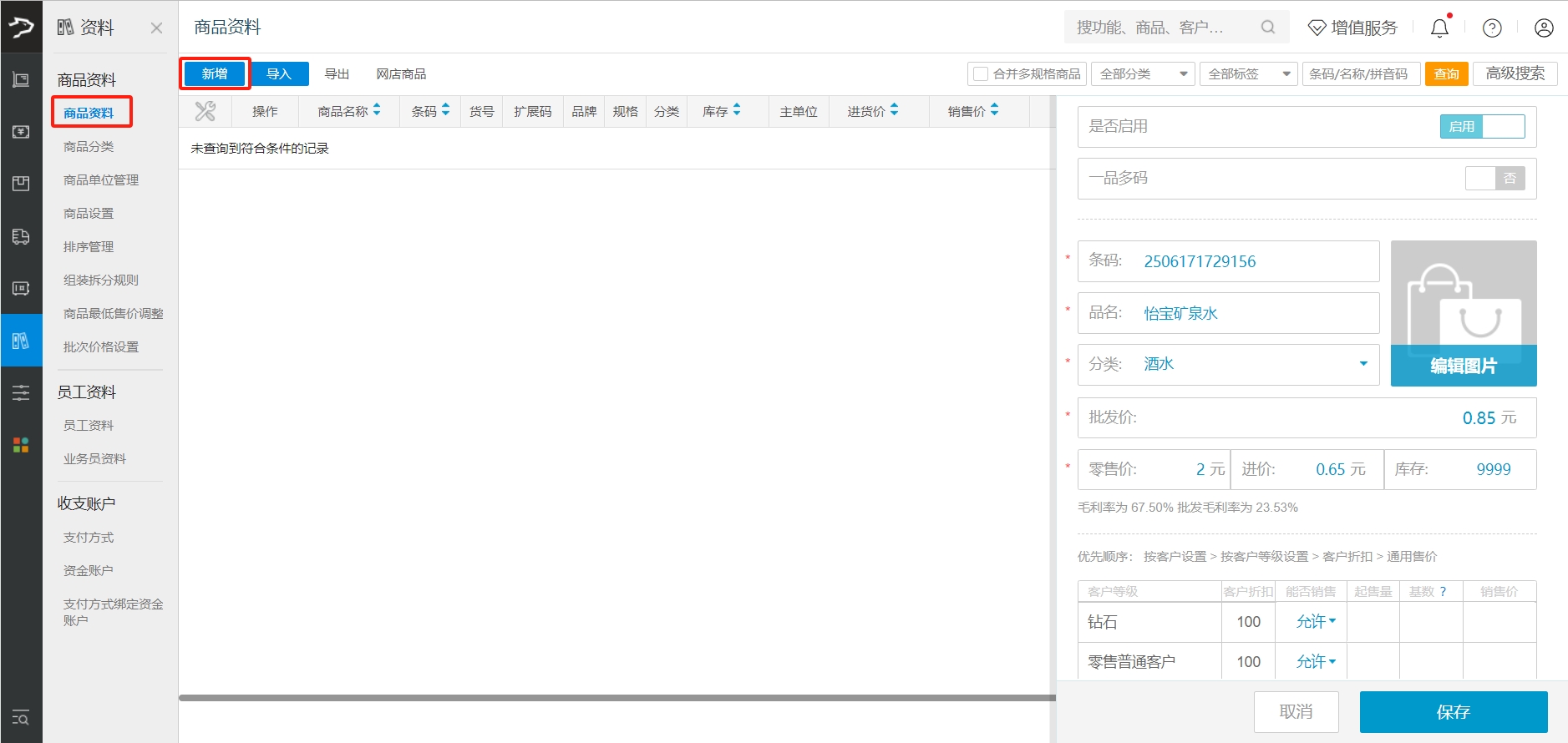
零售价优先级为 “按客户设置> 按客户等级设置 > 客户折扣 > 通用售价”,推荐优先按客户等级设置。
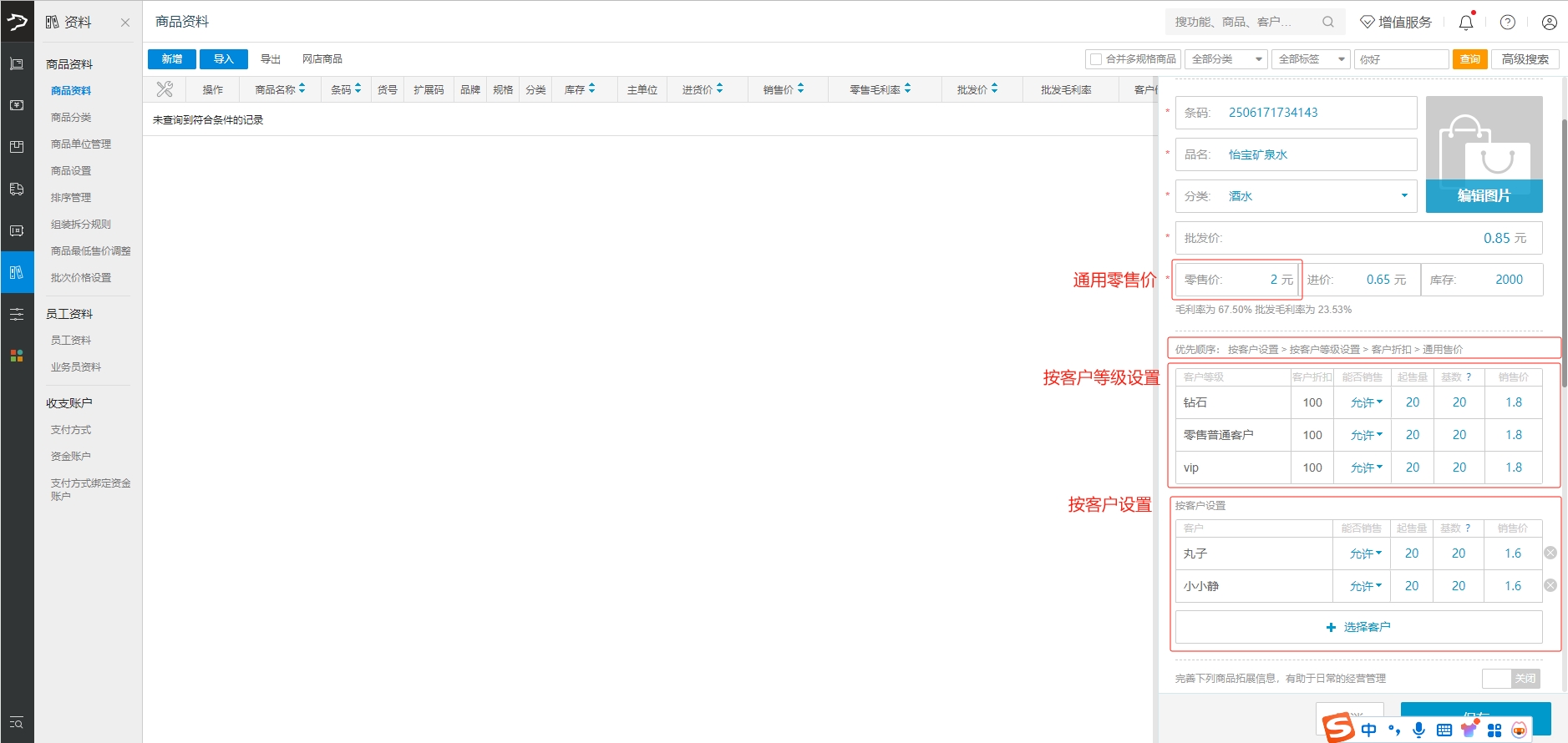
图片上传需点击【编辑图片】,选择文件上传,支持 jpg、jpeg、png 格式,文件大小不超过 3M,最佳尺寸为 750×750 像素的正方形。
2、若需完善商品拓展信息,可开启对应开关进行编辑。涉及参数说明如下:
* 主单位&规格:如果是多单位商品,主单位为小件商品单位,其他规格内的单位为大件商品单位
* 库位:货物存放位置,在库房管理上为了便于查找货物,对货物存放都采用“四号定位”管理,即:库、架、层、位。
* 货号:商品唯一编号,由生产厂商定义,便于销售时快速搜索;
* 保质期:用于商品过期预警
* 库存上限、库存下限:用于触发库存过剩或不足预警。
3、确认所有信息无误后,点击【保存】,完成商品资料的创建。
批量创建商品
1、进入商品资料页面,点击左上角【导入】按钮。
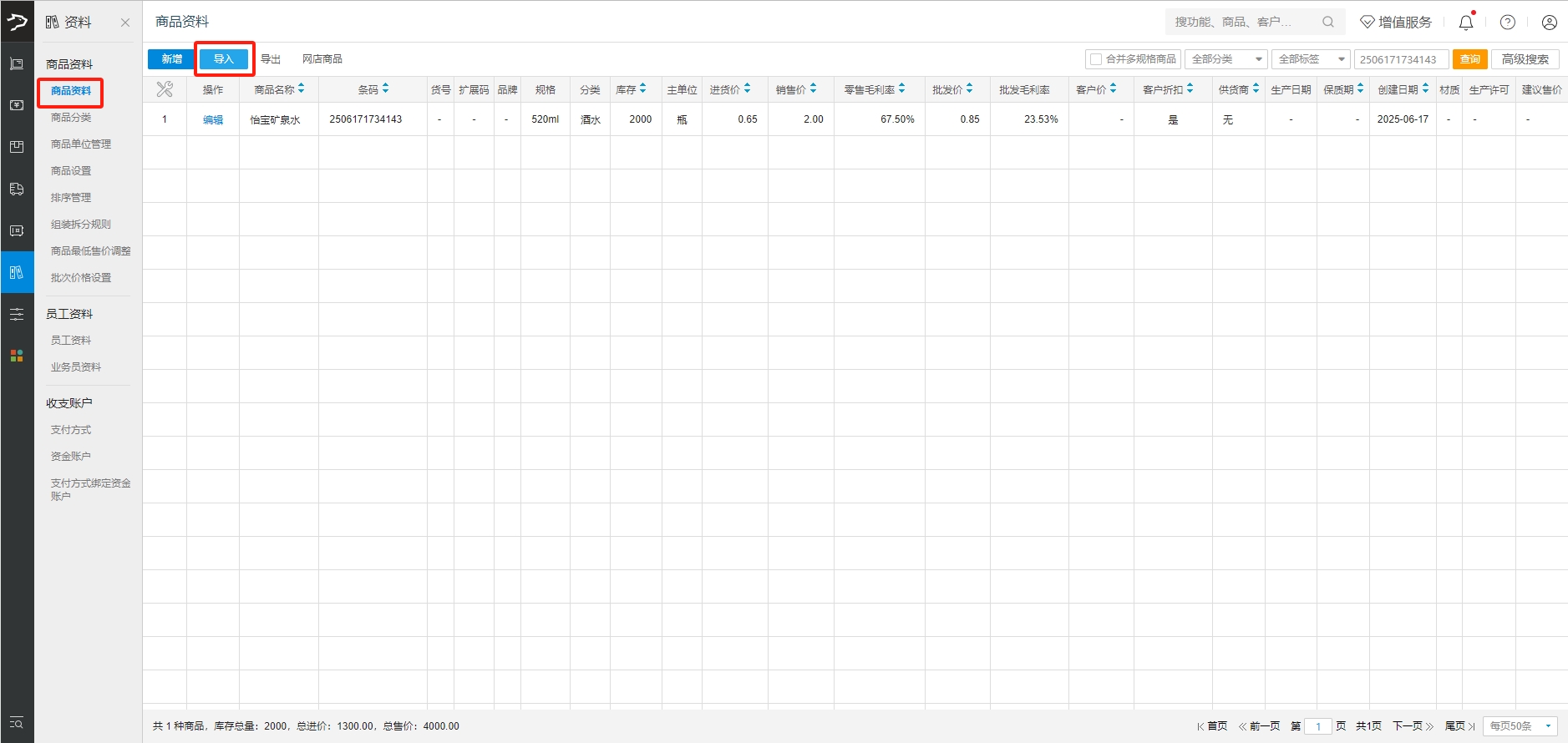
2、导入方式选择“普通商品导入”,随后点击【确认】。
3、在批量导入弹窗中,点击【下载模板】。
4、打开已下载的文件,按照模板要求填写商品信息,完成填写后保存文件。
5、选择文件,按需设置导入规则,如“自动创建分类 / 单位 / 品牌” “是否更新已有商品”等选项,设置完毕后点击【确认导入】。
注意事项
- 若多个商品主编码相同,系统将按多规格商品进行关联处理。
- 单次批量导入的商品数上限为 1000 条,若需导入超过 1000 种商品,请分多次进行导入操作。
- 导入模板表头的最后几列为 “客户等级价” 相关字段,支持在模板中填写对应价格进行导入,实现商品客户等级价的批量修改。
批量上传商品图片
单个新增商品资料时,可上传商品图片,如果商品数量较多,可选择批量导入图片
操作:
1、进入商品资料页面,点击左上角【导入】按钮。
2、导入方式选择“图片批量导入”,随后点击【确认】。
3、点击【选择文件】,选择要上传的图片(可多选)。
注:批量上传图片以条码作为文件名,图片格式支持 .jpg/.jpeg/png,图片文件 大小不超过3M,最佳上传尺寸为750x750正方形
4、选择好要上传的图片后,按需选择已存在商品是否更新,点击【上传】。
商品规格管理
新增/编辑商品资料时,打开设置商品拓展信息;开启【是否有其他规格】可建立其他规格;若不同规格存在换算关系,开启【不同规格之间是否有数量换算关系】可设置换算关系。
设置完成后,在商品资料页点击【合并多规格商品】,可查看该商品多规格库存。
商品分类
用于对商品进行分类管理,日常商品操作增删改或者批发开单,可以通过筛选分类的方式快速定位对应商品。系统在未录入商品资料和分类时,可以批量导入商品资料,导入的同时系统会自动创建商品分类。如果已经存在商品资料或分类,则可以在【商品分类】页面进行新增
新增商品分类
路径:资料-商品资料-商品分类
操作:进入商品分类页面,点击左上角【新增分类】按钮,编辑填写分类名称,编辑好后点击【保存】。
新增子分类
系统支持多层级分类关系,可根据需要新增商品子分类,不建议设置太多层级子分类,太多不方便管理。
路径:资料-商品资料-商品分类
操作:选择父分类,点击【操作】按钮,然后点击【添加子分类】,输入子分类名称,点击【保存】。
隐藏分类
当部分商品分类不希望显示在零售PC收银端时,可以对其进行隐藏。
操作:找到要操作的商品分类,点击【操作】,点击【销售时不可见】。
注意:分类隐藏只对PC收银端生效,对网页后台批发开单不生效。
商品设置
在商品设置页面,可对商品属性进行批量设置,通过批量选择一次性实现多个商品的各类关键操作。
路径:资料-商品资料-商品设置
操作:
1、进入商品设置页面,选择要操作的功能(如 “更改商品分类”)。
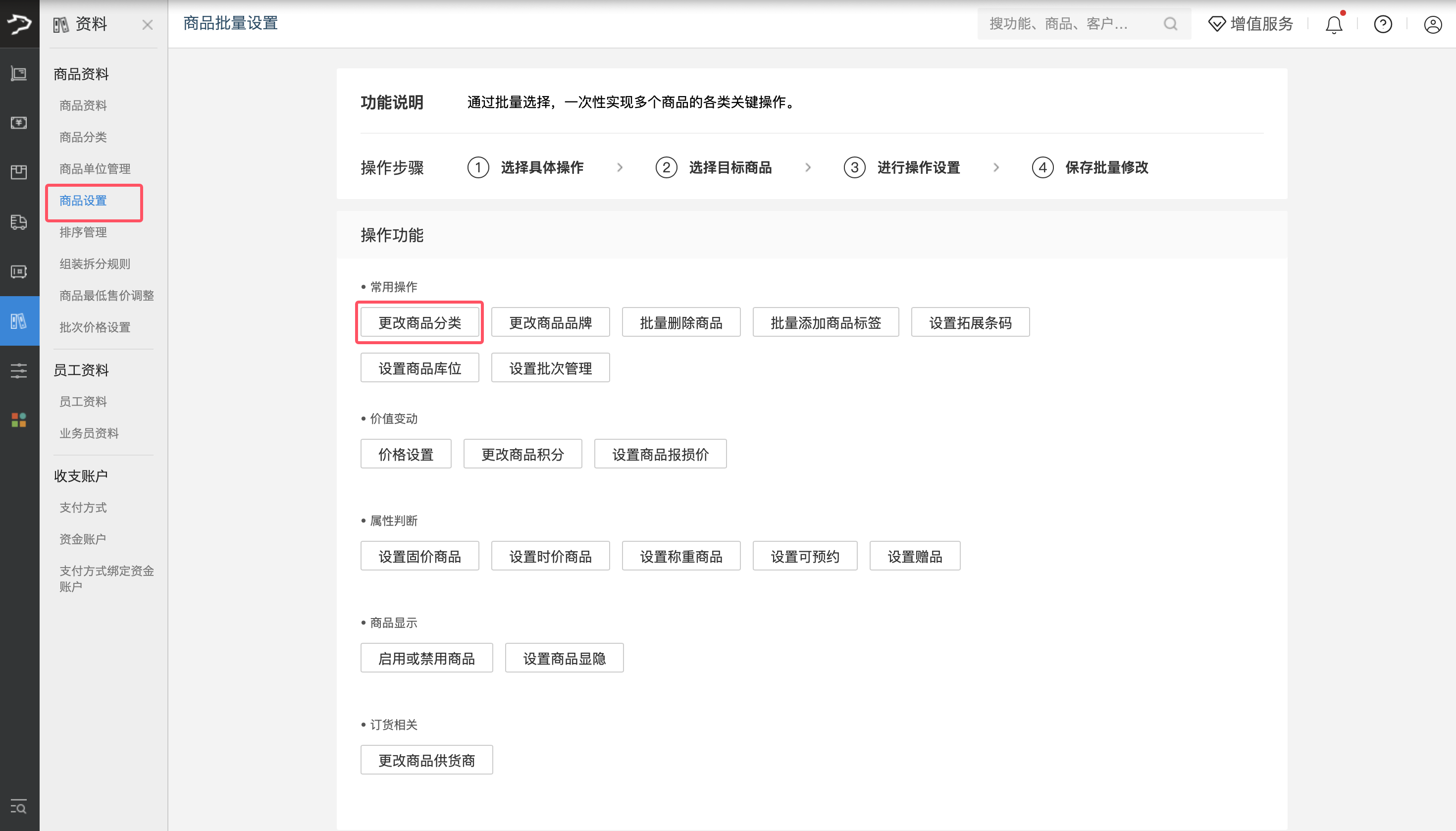
2、跳转至批量设置页面后,批量勾选需要调整的目标商品,点击底部【批量设置】按钮。
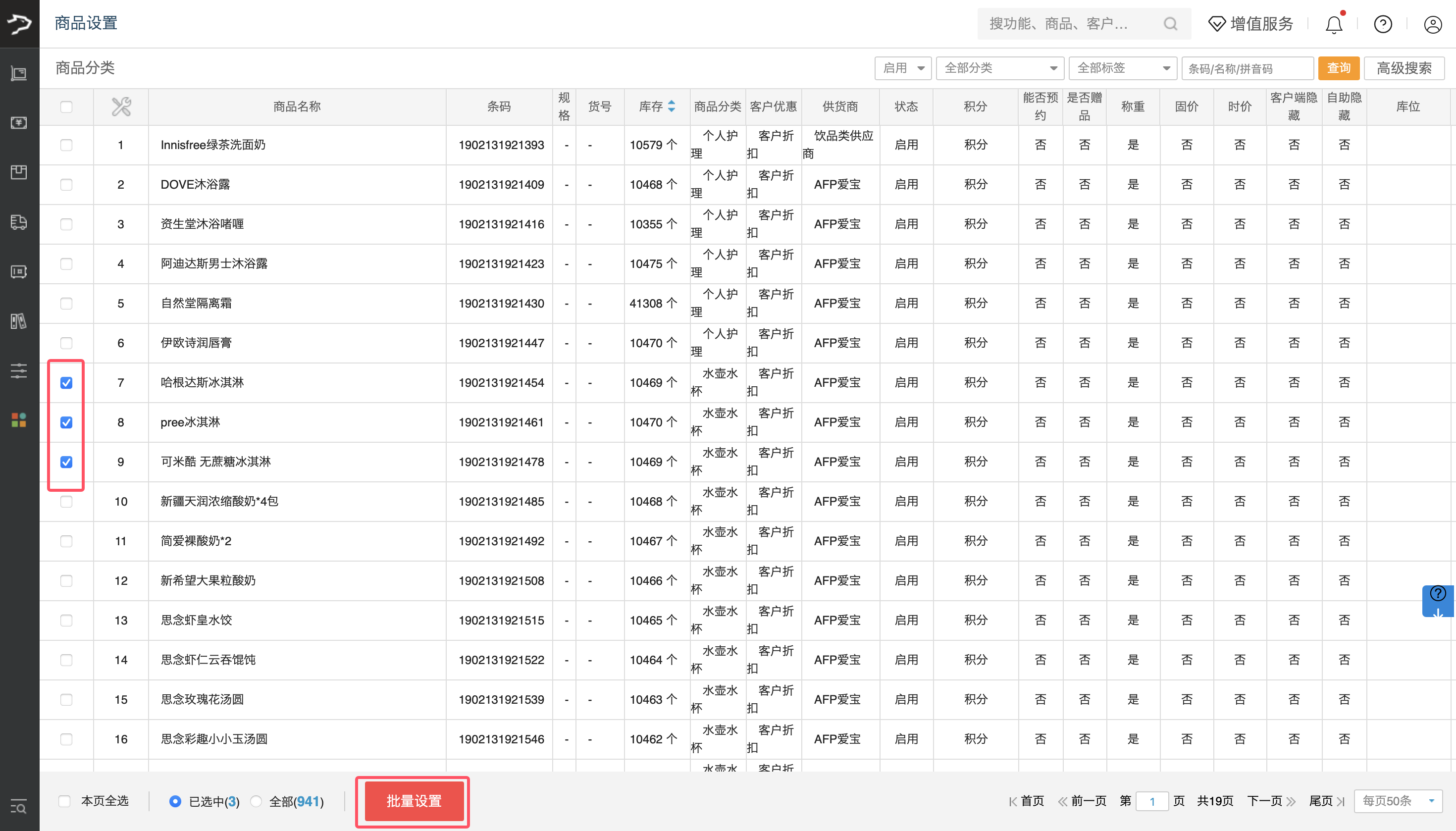
3、选择具体操作规则,确认无误后点击【确定】完成批量修改。
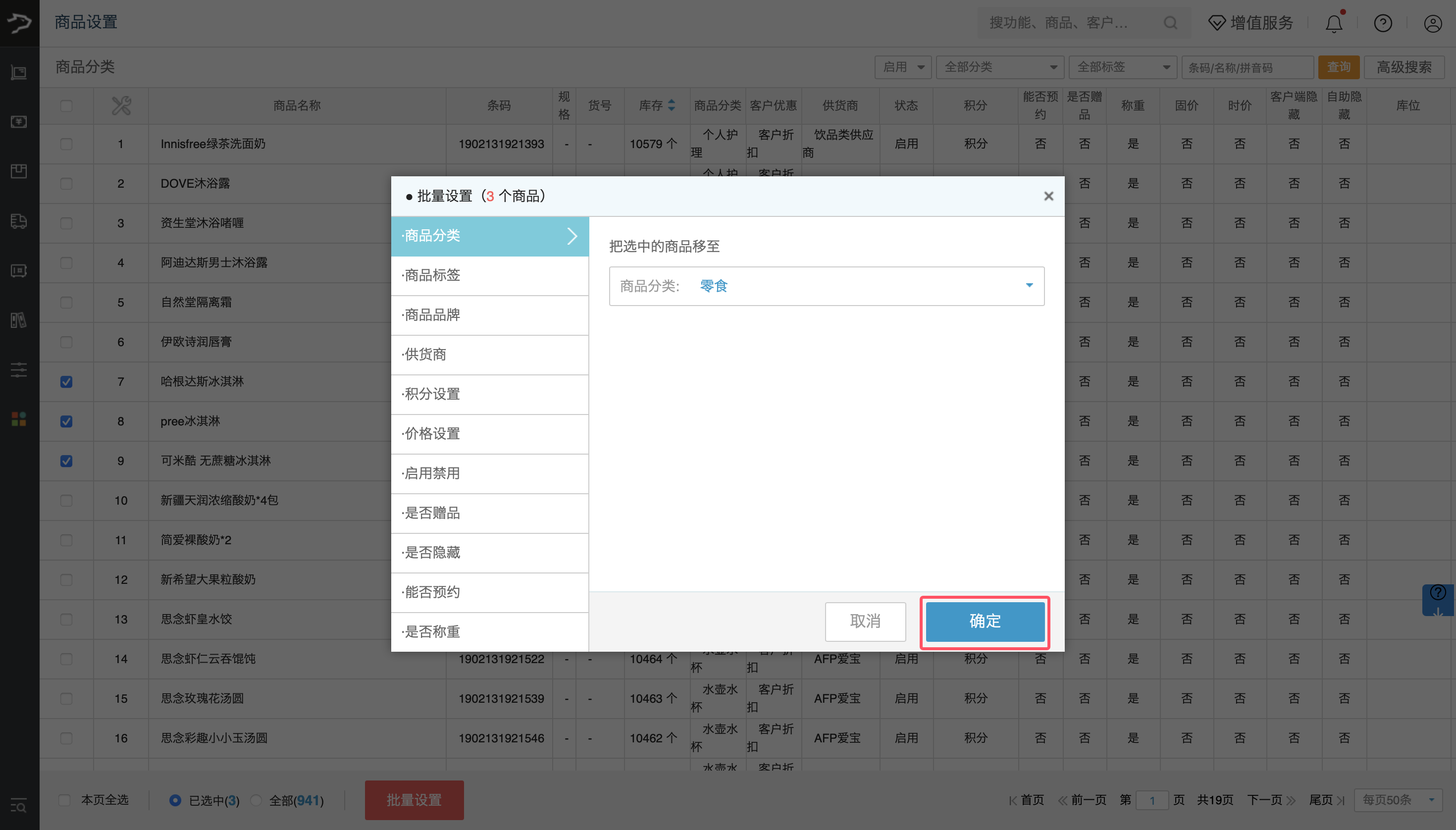
排序管理
对商品分类进行排序设置
步骤:【资料】-【商品排序】拖动分类至目标位置,保存
组装拆分规则
主要用于产品大小件拆分销售,当商品大小单位之间有换算关系时,可以对商品换算关系进行设置。关系成立后,大件进货的库存数量,将自动转换为小件库存。成本也一并处理,与小件商品的成本进行加权平均。
组装拆分规则,只适合查询、删除、修改,单个手动关联换算关系使用,若存在多个商品需要设置换算关系,请前往8.1.3商品设置 ;路径:【资料】-【商品设置】-【设置拓展条码】,进入【商品属性管理】界面,批量导入多规格及换算关系。
单个 设置 组装拆分关系前:请检查以下条件:
- 所有单位的商品,基础资料是否创建完毕,请至8.1.1.1-8.1.1.2查看商品资料的创建方法;
- 所有单位的商品,是否已经关联好商品的多规格关系,请至8.1.1.3查看商品规格的关联方法;
- 大件商品的库存是否=0,否则系统会报错提示。
检查完毕后,才可以前往【组装拆分规则】处关联换算关系。创建后,大件单位不允许手动编辑库存!
单商品设置、编辑修改换算关系:【资料】-【组装拆分规则】选择大件商品,选择小件商品以及换算数量,最后保存。即完成大小件商品的组装拆分规则创建。
组装拆卸设置
在【组装拆卸设置】中设置组装拆卸规则,如厨房用具套装由锅*1、铲*1、碗*6组合
组装:当您销售的是由多个小商品组合而成的套装时,只需在【组装拆卸单】中选择“组装”功能,轻松将多个单品组合成一个新的销售订单元。比如,将锅、铲、碗组合成“厨房用具套装”,一键完成,方便快捷。
价格自动计算:组装时,系统会自动根据每个单品的售价或成本价,计算出整个套装的价格,无需手动输入(也可以选择手动输入成本),减少出错率。
库存管理同步:组装后的商品在库存中会有独立的记录,同时原单品的库存数量也会相应减少,确保库存数据的准确性。
拆分功能描述:“灵活拆分套装,满足顾客多样化需求”
拆分:如果顾客只想购买套装中的部分商品,您可以使用“拆卸”功能,将套装拆分为单个商品进行销售。这样既能满足顾客需求,又能避免库存积压。
价格灵活调整:拆分后的商品可以单独定价,也可以按照一定比例从套装价格中分摊。系统提供灵活的定价方式,让您轻松应对各种销售场景。
库存自动更新:拆分销售后,系统会自动更新套装和单个商品的库存数量,确保库存数据的实时性和准确性。
示例场景:
组装场景:顾客想要购买一套完整的厨房用具套装,包括锅、铲、碗等。您只需在【组装拆卸单】中选择这些单品,点击“组装”按钮,选择套装名称和价格(或选择自动计算),即可快速完成组装,并直接销售给顾客。
拆分场景:顾客对某款厨房用具套装感兴趣,但只想购买其中的锅、铲。您可以在【组装拆卸单】中找到该套装,点击“拆分”按钮,选择顾客想要的商品进行拆分。这样,顾客就能得到他们真正需要的商品,而您也能避免不必要的库存积压。
商品调价单
通过新增调价单批量调整商品零售价及批发价
步骤:【资料】-【商品调价单】-【新增调价单】选择生效时间、选择添加需要调价的商品(也可以引入进货单商品或者复用调价单或者通过表格导入)》修改新售价(即零售价)、批发价》保存
商品最低售价调整
最低售价指员工在客户端通过手动改价可改到的最低价格。但客户自动折扣和自动促销则不受最低售价限制,可低于最低售价。(仅在零售端生效,适用于pc:V4.69.XX.XX以上的版本)
步骤:【资料】-【商品最低售价调整】-【设置】输入最低售价/输入按最低毛利率,最后点击【确定】保存
批次价格设置
1.对临保批次设置促销价格,可快速清货,减少过期带来的损失。适用版本pc beta版 V4.70.202.2148 以上或行业版本V4.70.210.2147以上
2.设置批次促销价后,该价格不再参与任何促销价,包括(打折特价、梯度优惠、套餐促销、满额立减、换购、搭赠、第二件打折、客户折扣、客户价)。
步骤:【资料】-【批次价格设置】根据条件筛选出需要设置的批次商品,批量勾选对应商品,点击【批量设置】输入批次促销价或者批次促销毛利,最后点击【确定】完成设置
员工资料
创建员工资料是商贸批发公司使用系统的基础步骤,只有创建了员工资料(工号、密码),才能授权员工登录系统进行进货、开单、审单、配货等操作,实现分工协作。
员工资料
员工角色管理
在员工数量较多的情况,可通过创建员工角色,如财务、店长、仓管、收银员等角色给予相应的权限来管理;后续新增员工资料时,只需选择角色即可开放相应角色的权限。
路径:资料-员工资料-员工资料
操作:
1、进入员工资料页面,点击左上角【角色管理】进入角色管理页面。
2、点击左上角【新增角色】,在右侧编辑角色名称,如:业务经理,勾选该角色需要给予的各端权限,编辑好后点击【保存】。
创建员工资料
路径:资料-员工资料-员工资料
操作:进入员工资料页面,点击左上角【新增员工】,在右侧输入编号、姓名、手机、妙妙等信息(*为必填项),可直接选择员工角色,给予该员工相应角色的权限
也可根据需要,自行勾选设置该员工各端的权限,设置好后点击【保存】
编辑员工资料
路径:资料-员工资料-员工资料
操作:选择要编辑的员工资料,点击【编辑】,在右侧编辑修改员工资料,编辑好后点击【保存】
删除员工资料
请谨慎删除员工资料,资料删除后不可以再次新增该工号!
路径:资料-员工资料-员工资料
操作:选择要删除的员工资料,点击【编辑】,在右侧员工资料页面,点击底部删除按钮,确认删除该员工资料。
业务员资料
创建业务员资料是商贸批发公司使用系统的基础步骤,只有创建了业务员资料,业务员才能登录移动端app进行开单、审单、管理自己客户等操作。
新增业务员资料
步骤:【资料】-【业务员资料】-【新增业务员】,输入基本信息,编号、姓名、电话,带红色*号为必填项。可设置对应业务员权限
修改业务员资料
步骤:【资料】-【业务员资料】选择对应业务员【编辑】,修改保存即可
删除业务员资料
步骤:【资料】-【业务员资料】选择对应业务员【编辑】,垃圾筐点击删除即可
收支账户
资金账户
步骤:【资料】-【资金账户】-【新增账户】输入账户信息保存即可
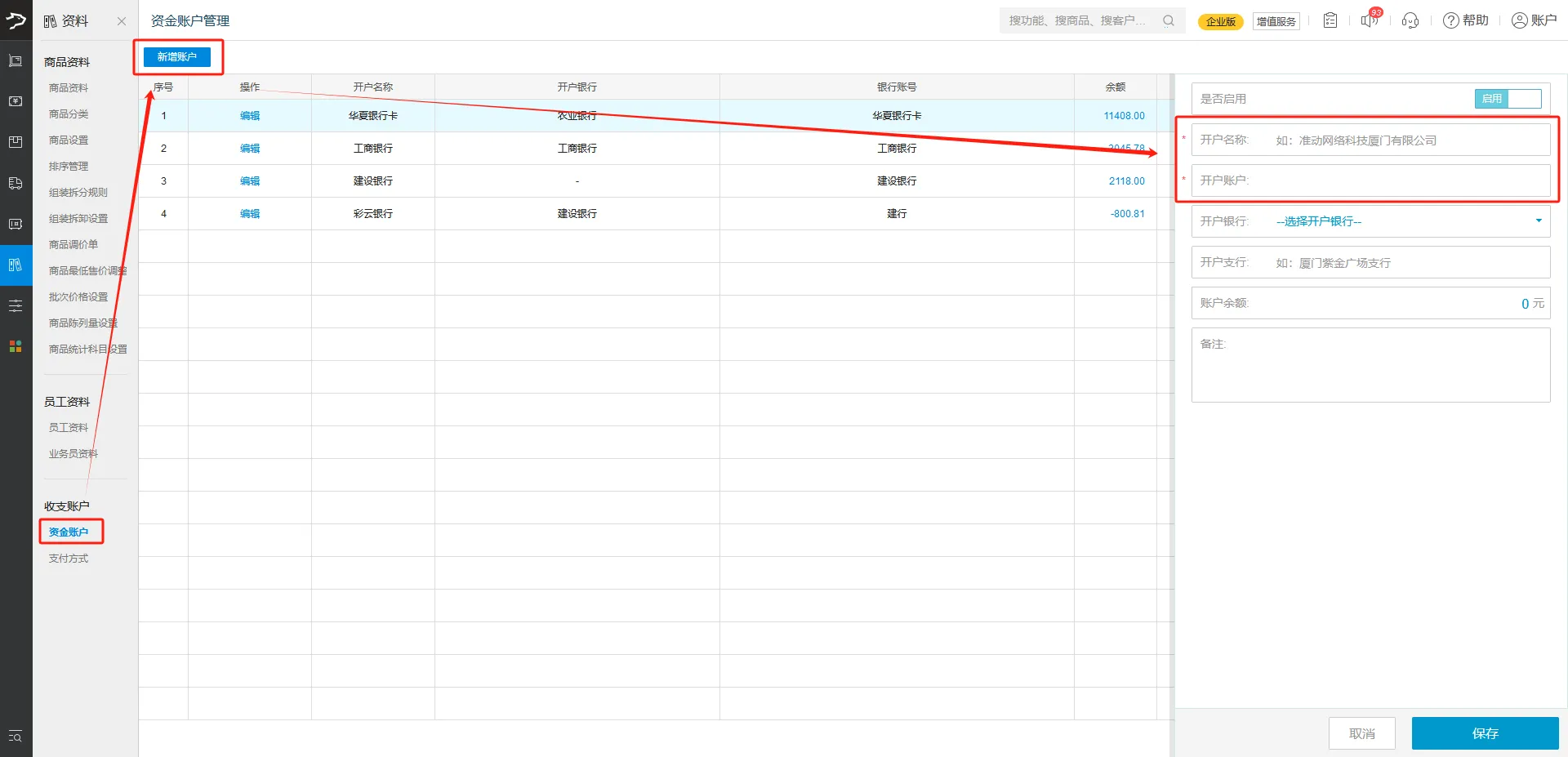
支付方式
步骤:【资料】-【支付方式】-【编辑】输入支付方式名称,提交即可
设置
网店
基础设置
用于批发商订货商城:商城状态、营业设置、推广设置、付款设置、客服设置等进行操作设置
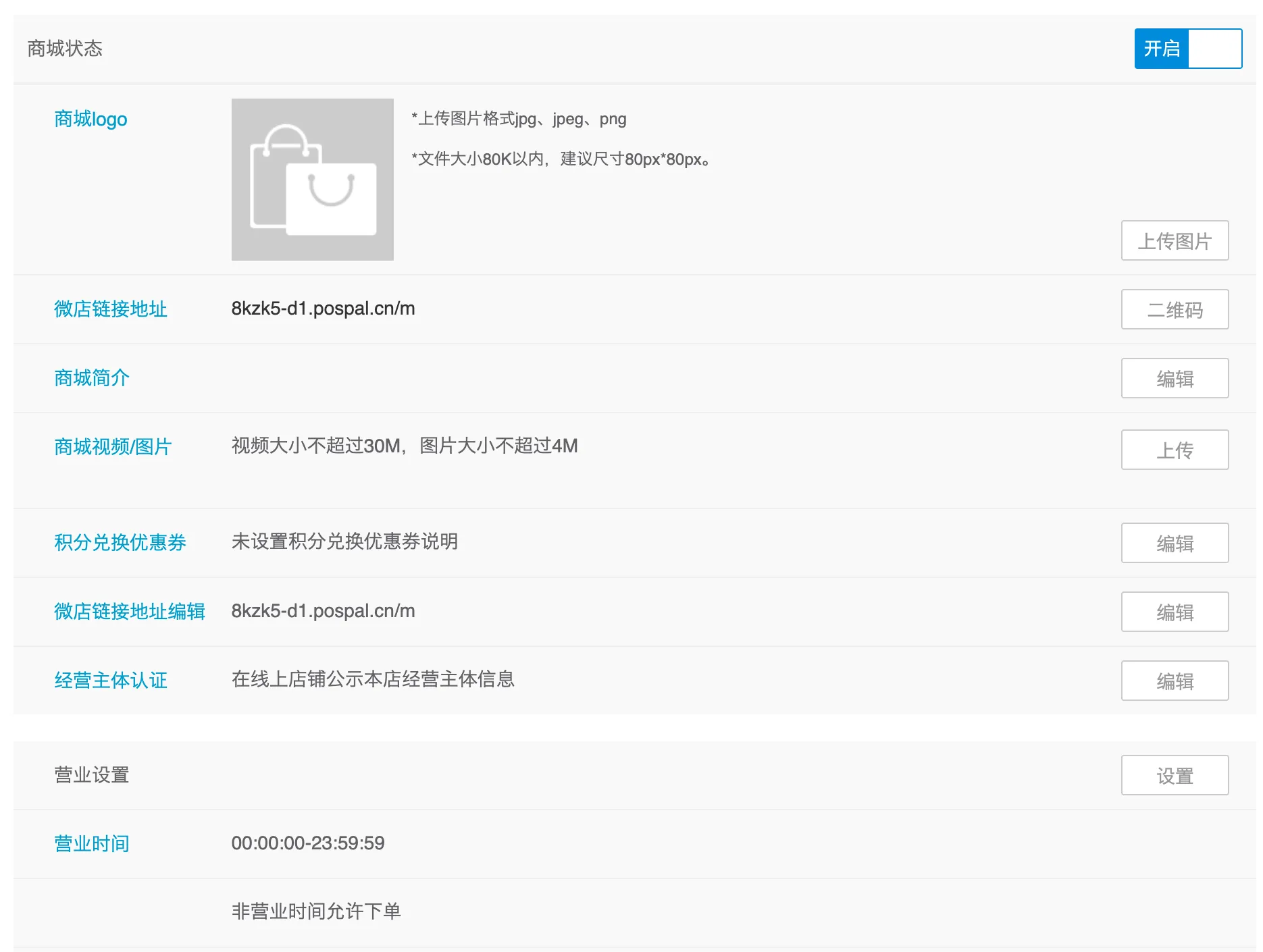
网店装修
用于h5微店商城装修操作
小程序装修
小程序装修包含:零售小程序和批发订货商城装修设置,可以通过模版进行装修或自定义装修
系统
账户管理
1、账户服务信息显示
2、登陆密码修改、绑定手机、绑定邮箱、店铺名称修改、营业时间设置、所属行业、联系地址修改、数据清空
系统设置
在系统设置中可根据实际业务场景进行以下基础设置
路径:设置-系统-系统设置
云后台设置:客户积分余额编辑、商品库存编辑、商品批次管理等
零售收银端设置:授权员工登陆、客户充值金额固定、开启自动日结等
微信公众号外部对接配置:微信公众号绑定、微信公众号js借口安全域名等
流程设置
企业可按需配置采购、采购退货、批发商品销售 、批发商品退货等业务流程。
路径:设置-系统-流程设置
● 表示已开启此步骤 ● 表示已关闭此步骤 ● 表示此步骤默认开启,不允许调整
点击按钮蓝色表示开启流程节点、灰色表示取消流程节点
例:订单审核灰色:表示开单后自动审核通过直接进入下一个环节:入库确认
1、批发销售/退货流程设置:
2、采购/采购退货流程设置:
3、调货流程设置:
推送通知设置
路径:设置-系统-推送通知设置
进入推送通知设置页,可按需配置以下通知类型:
票据打印模版
进入票据打印模板页面,可对小票模板、供应链单据模板、大客户单据模板进行编辑配置 。
路径:设置-系统-票据打印模板
期初录入
应收期初
对客户的应收数据进行期初登记,通过导入的方式完成应收期初录入。
路径:设置-期初录入-应收期初
应付期初
对供应商应付数据进行期初登记,通过导入的方式完成应付期初录入。
路径:设置-期初录入-应付期初
期初批次库存导入
批发商期初批次库存导入,下载导入模版后填写数据上传即可。
路径:设置-期初录入-期初批次库存导入